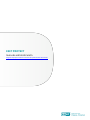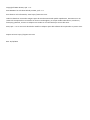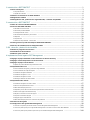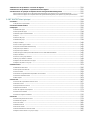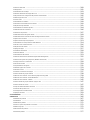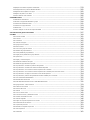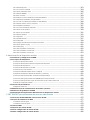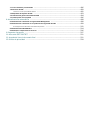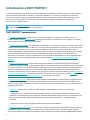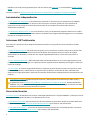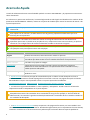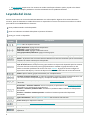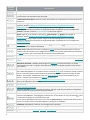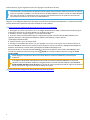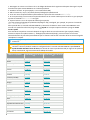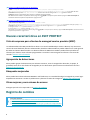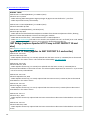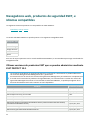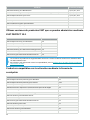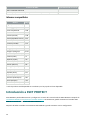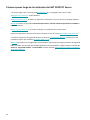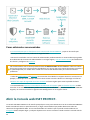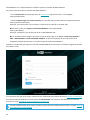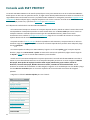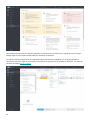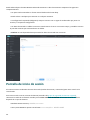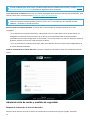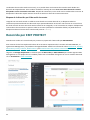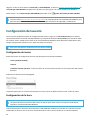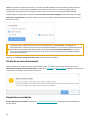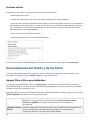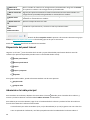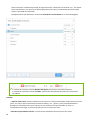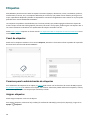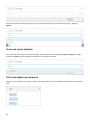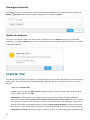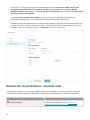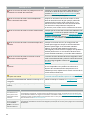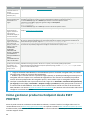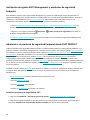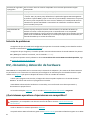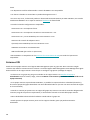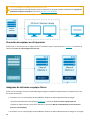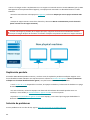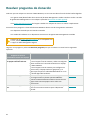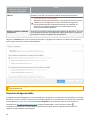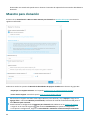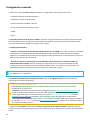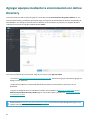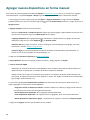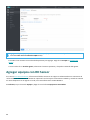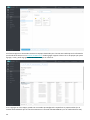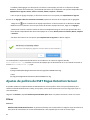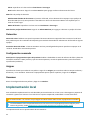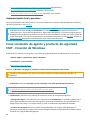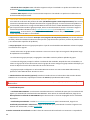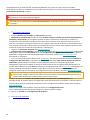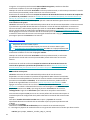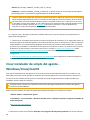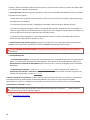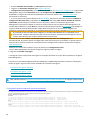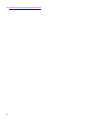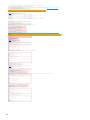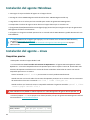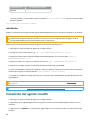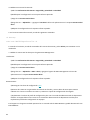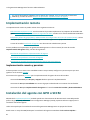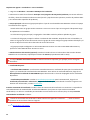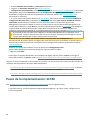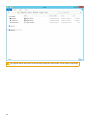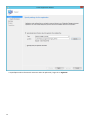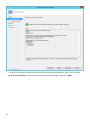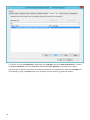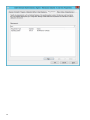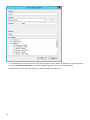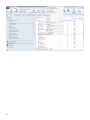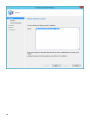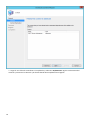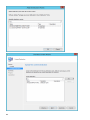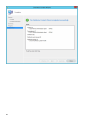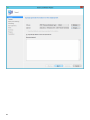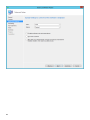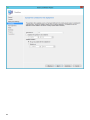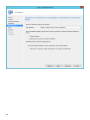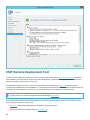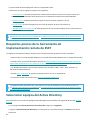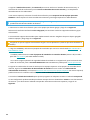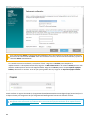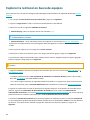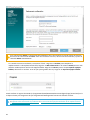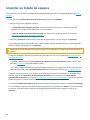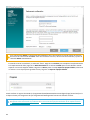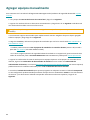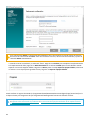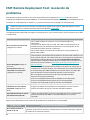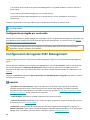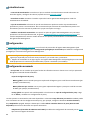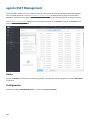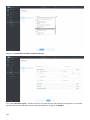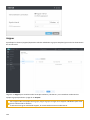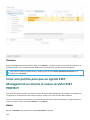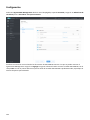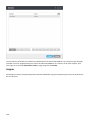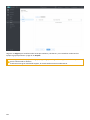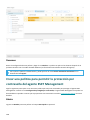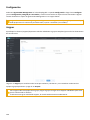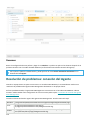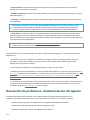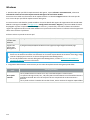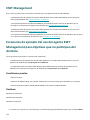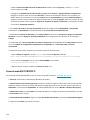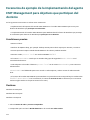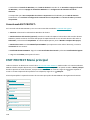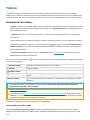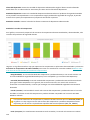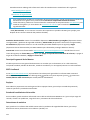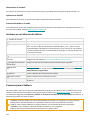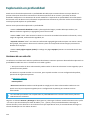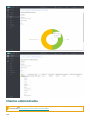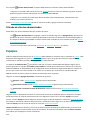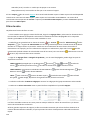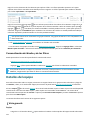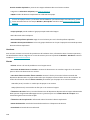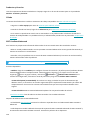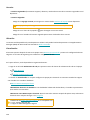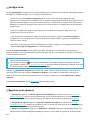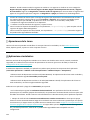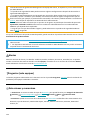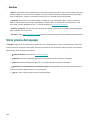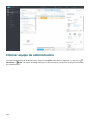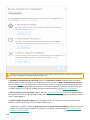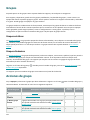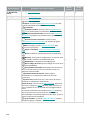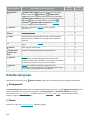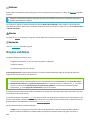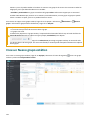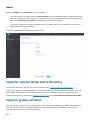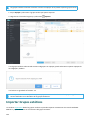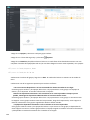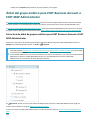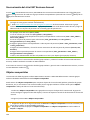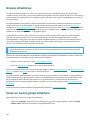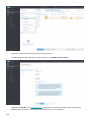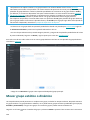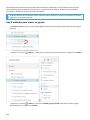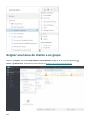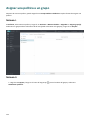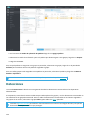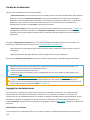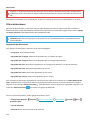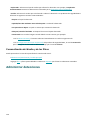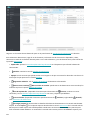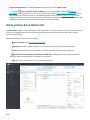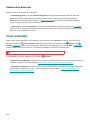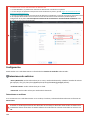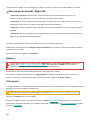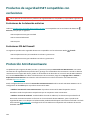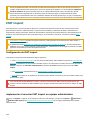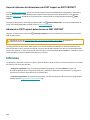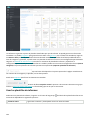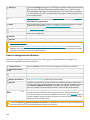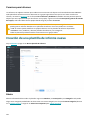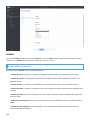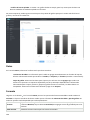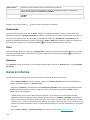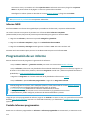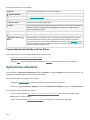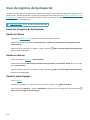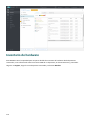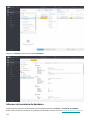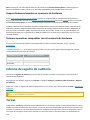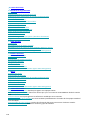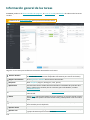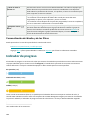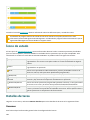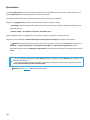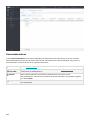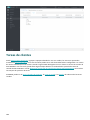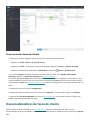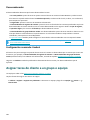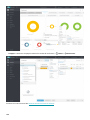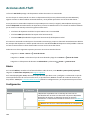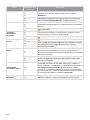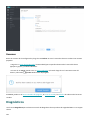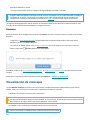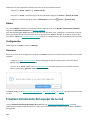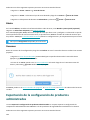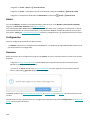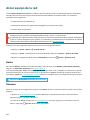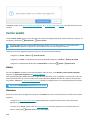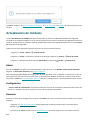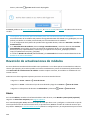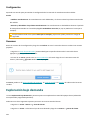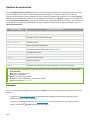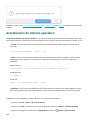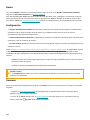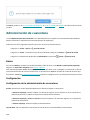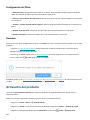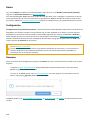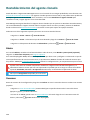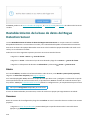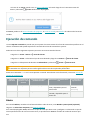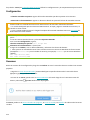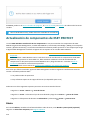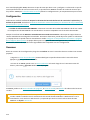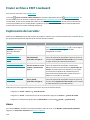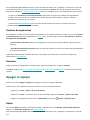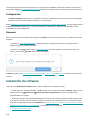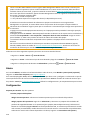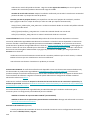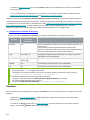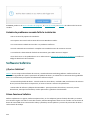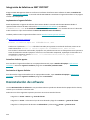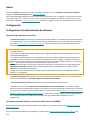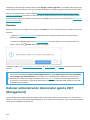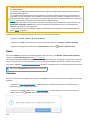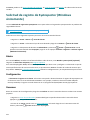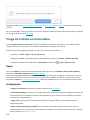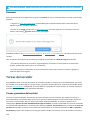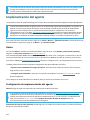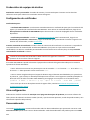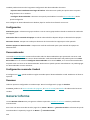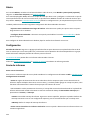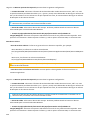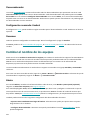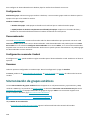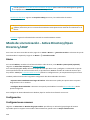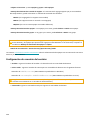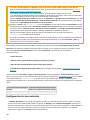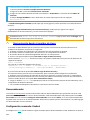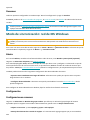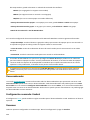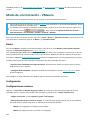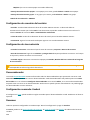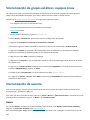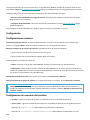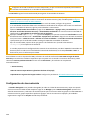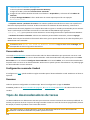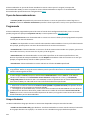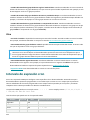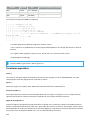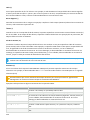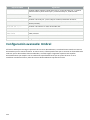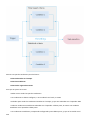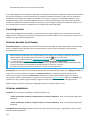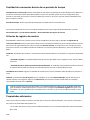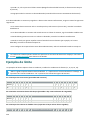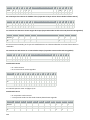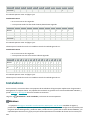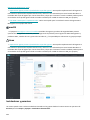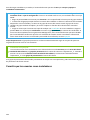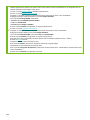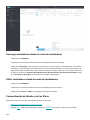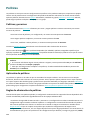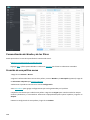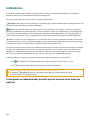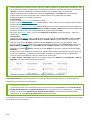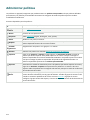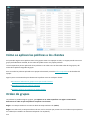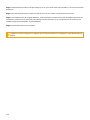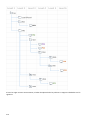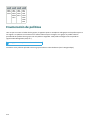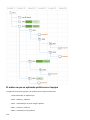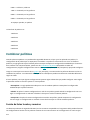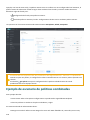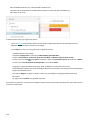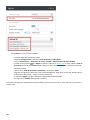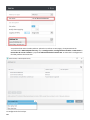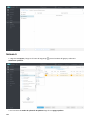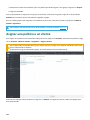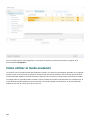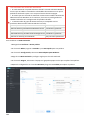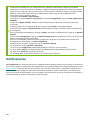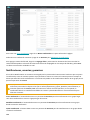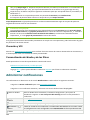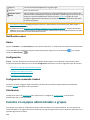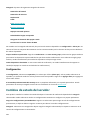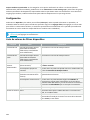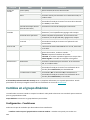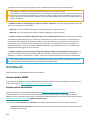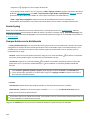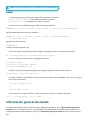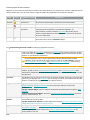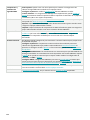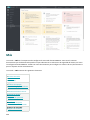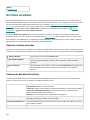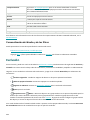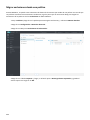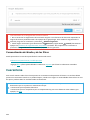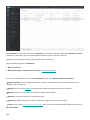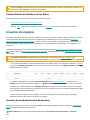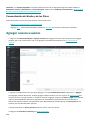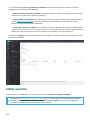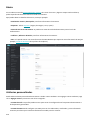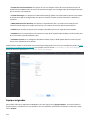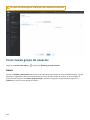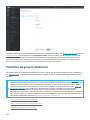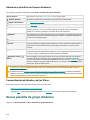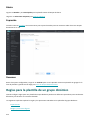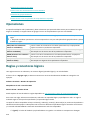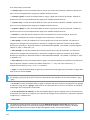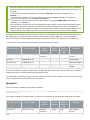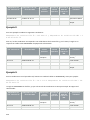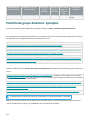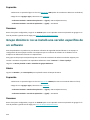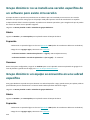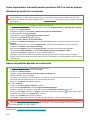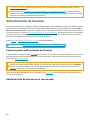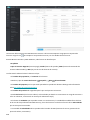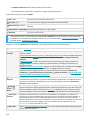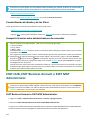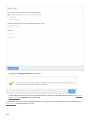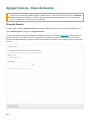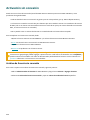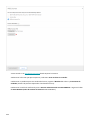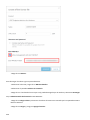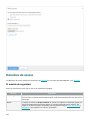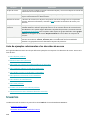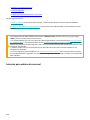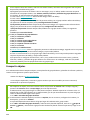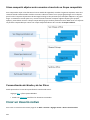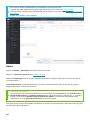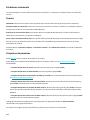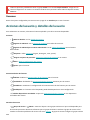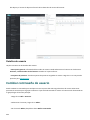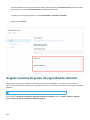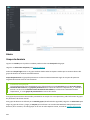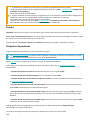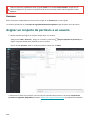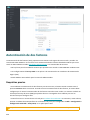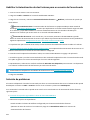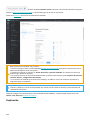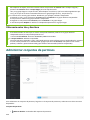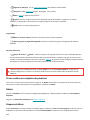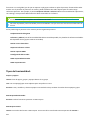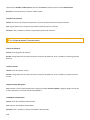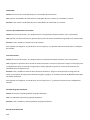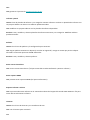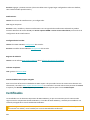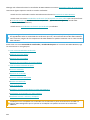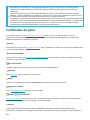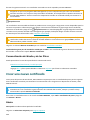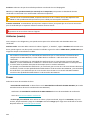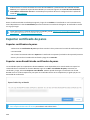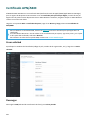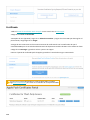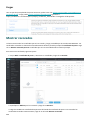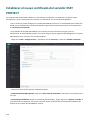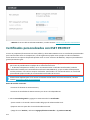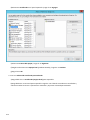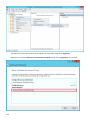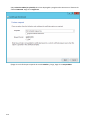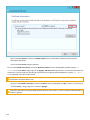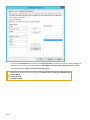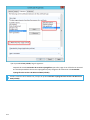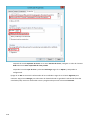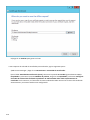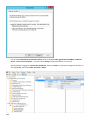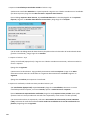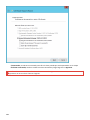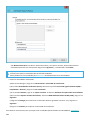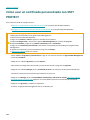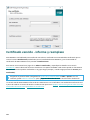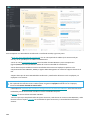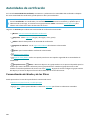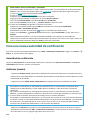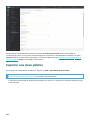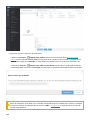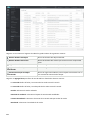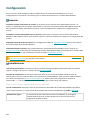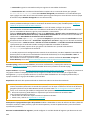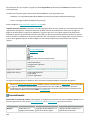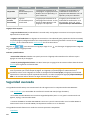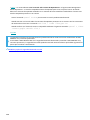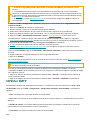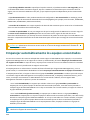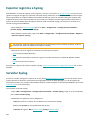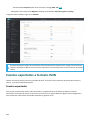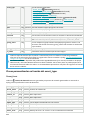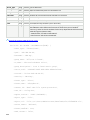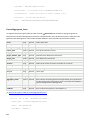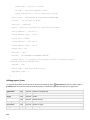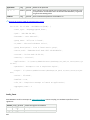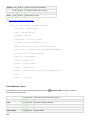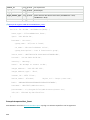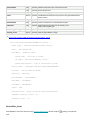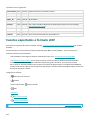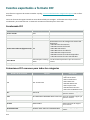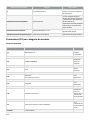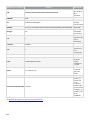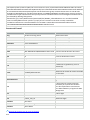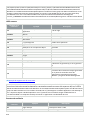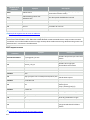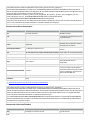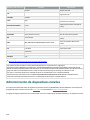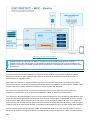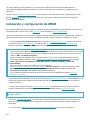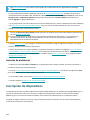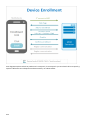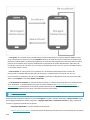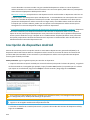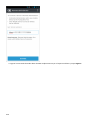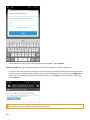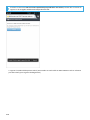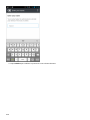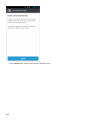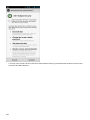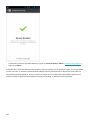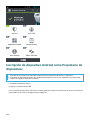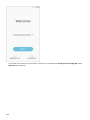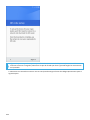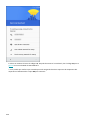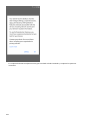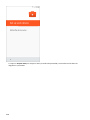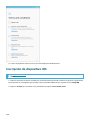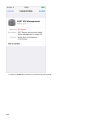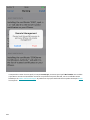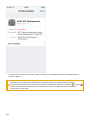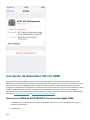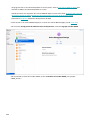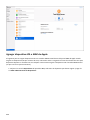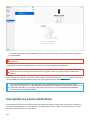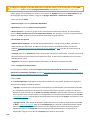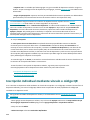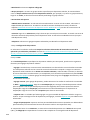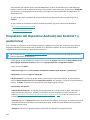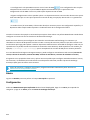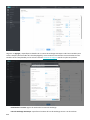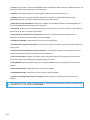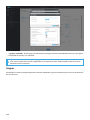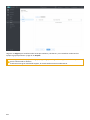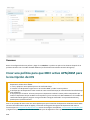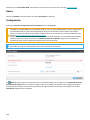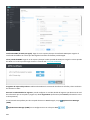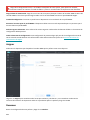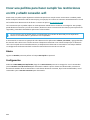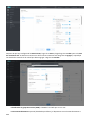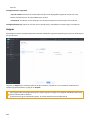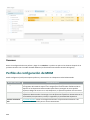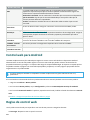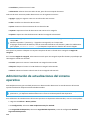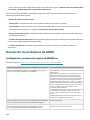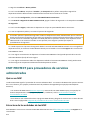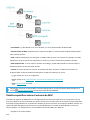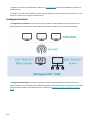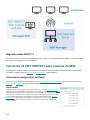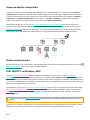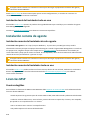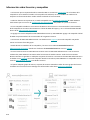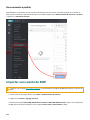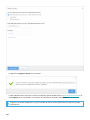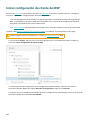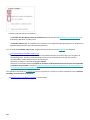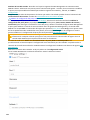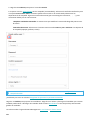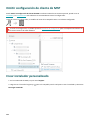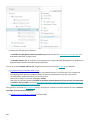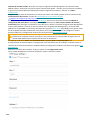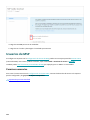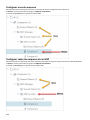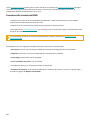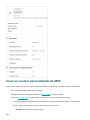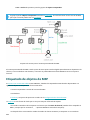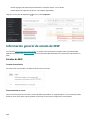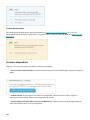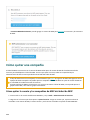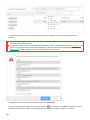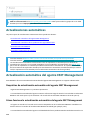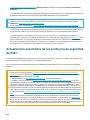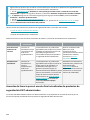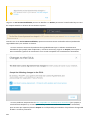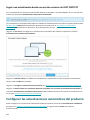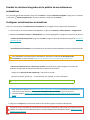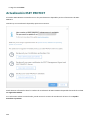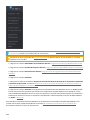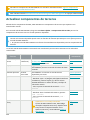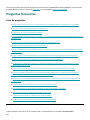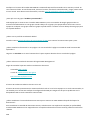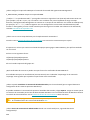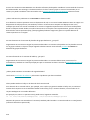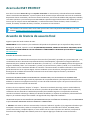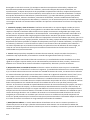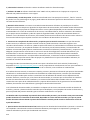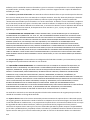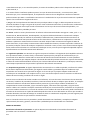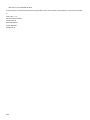ESET PROTECT 10.1—Administration Guide Administration Guide
- Tipo
- Administration Guide

Copyright ©2023 de ESET, spol. s r.o.
ESET PROTECT ha sido desarrollado por ESET, spol. s r.o.
Para obtener más información, visite https://www.eset.com.
Todos los derechos reservados. Ninguna parte de esta documentación podrá reproducirse, almacenarse en un
sistema de recuperación o transmitirse en forma o modo alguno, ya sea por medios electrónicos, mecánicos,
fotocopia, grabación, escaneo o cualquier otro medio sin la autorización por escrito del autor.
ESET, spol. s r.o. se reserva el derecho de modificar cualquier parte del software de la aplicación sin previo aviso.
Soporte técnico: https://support.eset.com
REV. 16/10/2023

1 Introducción a ESET PROTECT 1 ...........................................................................................................
1.1 Acerca de Ayuda 3 .........................................................................................................................
1.1 Leyenda del ícono 4 ......................................................................................................................
1.1 Ayuda fuera de línea 6 ....................................................................................................................
1.2 Nuevas características en ESET PROTECT 9 ......................................................................................
1.3 Registro de cambios 9 ...................................................................................................................
1.4 Navegadores web, productos de seguridad ESET, e idiomas compatibles 11 ........................................
2 Introducción a ESET PROTECT 13 .........................................................................................................
2.1 Abrir la Consola web ESET PROTECT. 15 ..........................................................................................
2.2 Consola web ESET PROTECT 17 .......................................................................................................
2.2 Pantalla de inicio de sesión 20 ...........................................................................................................
2.2 Recorrido por ESET PROTECT 22 ........................................................................................................
2.2 Configuración del usuario 23 ............................................................................................................
2.2 Personalización del diseño y de los filtros 25 ...........................................................................................
2.2 Etiquetas 29 ..............................................................................................................................
2.2 Importar CSV 31 ..........................................................................................................................
2.2 Resolución de problemas - Consola web 32 .............................................................................................
2.3 Cómo gestionar productos Endpoint desde ESET PROTECT 34 ............................................................
2.4 Servicio de notificaciones de empuje de ESET 36 ..............................................................................
3 IEV, clonación y detección de hardware 37 ..........................................................................................
3.1 Resolver preguntas de clonación 41 ................................................................................................
3.2 Identificación del hardware 43 ........................................................................................................
3.3 Maestro para clonación 44 .............................................................................................................
4 Implementación del agente ESET Management 46 ..............................................................................
4.1 Agregar equipos mediante la sincronización con Active Directory 47 ..................................................
4.2 Agregar nuevos dispositivos en forma manual 48 .............................................................................
4.3 Agregar equipos con RD Sensor 49 .................................................................................................
4.3 Ajustes de política de ESET Rogue Detection Sensor 51 ...............................................................................
4.4 Implementación local 52 ................................................................................................................
4.4 Crear instalador de agente y producto de seguridad ESET 53 .........................................................................
4.4 Crear instalador de scripts del agente 58 ...............................................................................................
4.4 Instalación del agente: Windows 63 .....................................................................................................
4.4 Instalación del agente – Linux 63 ........................................................................................................
4.4 Instalación del agente: macOS 64 .......................................................................................................
4.4 Descargar desde el sitio web de ESET 66 ...............................................................................................
4.5 Implementación remota 67 ............................................................................................................
4.5 Instalación del agente con GPO o SCCM 67 .............................................................................................
4.5 Pasos de la implementación: SCCM 69 ..................................................................................................
4.5 ESET Remote Deployment Tool 86 ......................................................................................................
4.5 Requisitos previos de la herramienta de implementación remota de ESET 87 ........................................................
4.5 Seleccionar equipos del Active Directory 87 ............................................................................................
4.5 Explorar la red local en busca de equipos 90 ...........................................................................................
4.5 Importar un listado de equipos 92 .......................................................................................................
4.5 Agregar equipos manualmente 94 ......................................................................................................
4.5 ESET Remote Deployment Tool: resolución de problemas 96 ..........................................................................
4.6 Protección del agente 97 ...............................................................................................................
4.7 Configuración del agente ESET Management 98 ...............................................................................
4.7 Crear de una política para el intervalo de conexión del agente ESET Management 101 .............................................
4.7 Crear una política para que un agente ESET Management se conecte al nuevo servidor ESET PROTECT 104 .....................
4.7 Crear una política para permitir la protección por contraseña del agente ESET Management 108 .................................

4.8 Resolución de problemas: conexión del Agente 110 ..........................................................................
4.9 Resolución de problemas: implementación del Agente 111 ................................................................
4.10 Escenarios de ejemplo de implementación del agente ESET Management 115 ....................................
4.10 Escenarios de ejemplo del uso del agente ESET Management para objetivos que no participan del dominio 115 ................
4.10 Escenarios de ejemplo de la implementación del agente ESET Management para objetivos que participan del dominio
117 .....................................................................................................................................
5 ESET PROTECT Menú principal 118 ......................................................................................................
5.1 Tablero 119 ..................................................................................................................................
5.1 Exploración en profundidad 123 ........................................................................................................
5.2 Clientes administrados 124 ............................................................................................................
5.3 Equipos 125 .................................................................................................................................
5.3 Detalles del equipo 127 .................................................................................................................
5.3 Vista previa del equipo 134 .............................................................................................................
5.3 Eliminar equipo de administración 135 .................................................................................................
5.3 Grupos 137 ...............................................................................................................................
5.3 Acciones de grupo 137 ..................................................................................................................
5.3 Detalles del grupo 139 ..................................................................................................................
5.3 Grupos estáticos 140 ....................................................................................................................
5.3 Cree un Nuevo grupo estático 141 ......................................................................................................
5.3 Importar clientes desde Active Directory 142 ..........................................................................................
5.3 Exportar Grupos estáticos 142 ..........................................................................................................
5.3 Importar Grupos estáticos 143 ..........................................................................................................
5.3 Árbol del grupo estático para ESET Business Account o ESET MSP Administrator 145 ...............................................
5.3 Grupos dinámicos 147 ...................................................................................................................
5.3 Crear un nuevo grupo dinámico 147 ....................................................................................................
5.3 Mover grupo estático o dinámico 149 ..................................................................................................
5.3 Asignar una tarea de cliente a un grupo 151 ...........................................................................................
5.3 Asignar una política a un grupo 152 ....................................................................................................
5.4 Detecciones 153 ...........................................................................................................................
5.4 Administrar detecciones 156 ............................................................................................................
5.4 Vista previa de la detección 158 ........................................................................................................
5.4 Crear exclusión 159 .....................................................................................................................
5.4 Productos de seguridad ESET compatibles con exclusiones 162 ......................................................................
5.4 Protección Anti-Ransomware 162 .......................................................................................................
5.4 ESET Inspect 163 ........................................................................................................................
5.5 Informes 164 ................................................................................................................................
5.5 Creación de una plantilla de informe nueva 167 .......................................................................................
5.5 Generar informe 170 ....................................................................................................................
5.5 Programación de un informe 171 .......................................................................................................
5.5 Aplicaciones obsoletas 172 .............................................................................................................
5.5 Visor de registros de SysInspector 173 .................................................................................................
5.5 Inventario de hardware 174 .............................................................................................................
5.5 Informe de registro de auditoría 176 ...................................................................................................
5.6 Tareas 176 ...................................................................................................................................
5.6 Información general de las tareas 179 .................................................................................................
5.6 Indicador de progreso 180 ..............................................................................................................
5.6 Ícono de estado 181 .....................................................................................................................
5.6 Detalles de tarea 181 ....................................................................................................................
5.6 Tareas de clientes 184 ..................................................................................................................
5.6 Desencadenadores de tarea de cliente 185 ............................................................................................
5.6 Asignar tarea de cliente a un grupo o equipo 187 .....................................................................................

5.6 Acciones Anti-Theft 189 .................................................................................................................
5.6 Diagnósticos 191 ........................................................................................................................
5.6 Visualización de mensajes 193 ..........................................................................................................
5.6 Finalizar aislamiento del equipo de la red 194 .........................................................................................
5.6 Exportación de la configuración de productos administrados 195 ....................................................................
5.6 Aislar equipo de la red 197 ..............................................................................................................
5.6 Cerrar sesión 198 ........................................................................................................................
5.6 Actualización de módulos 199 ..........................................................................................................
5.6 Reversión de actualizaciones de módulos 200 .........................................................................................
5.6 Exploración bajo demanda 201 .........................................................................................................
5.6 Actualización de sistema operativo 204 ................................................................................................
5.6 Administración de cuarentena 206 .....................................................................................................
5.6 Activación del producto 207 ............................................................................................................
5.6 Restablecimiento del agente clonado 209 ..............................................................................................
5.6 Restablecimiento de la base de datos del Rogue Detection Sensor 210 ..............................................................
5.6 Ejecución de comando 211 ..............................................................................................................
5.6 Ejecución del script de SysInspector 213 ...............................................................................................
5.6 Actualización de componentes de ESET PROTECT 214 ................................................................................
5.6 Enviar archivo a ESET LiveGuard 216 ...................................................................................................
5.6 Exploración del servidor 216 ............................................................................................................
5.6 Apagar el equipo 217 ....................................................................................................................
5.6 Instalación de software 218 .............................................................................................................
5.6 Software Safetica 222 ...................................................................................................................
5.6 Desinstalación de software 223 .........................................................................................................
5.6 Detener administración (desinstalar agente ESET Management) 225 ................................................................
5.6 Solicitud de registro de SysInspector (Windows únicamente) 227 ....................................................................
5.6 Carga de archivo en cuarentena 228 ...................................................................................................
5.6 Tareas del servidor 229 .................................................................................................................
5.6 Implementación del agente 231 ........................................................................................................
5.6 Eliminar equipos sin conexión 233 ......................................................................................................
5.6 Generar informe 234 ....................................................................................................................
5.6 Cambiar el nombre de los equipos 237 .................................................................................................
5.6 Sincronización de grupos estáticos 238 ................................................................................................
5.6 Modo de sincronización - Active Directory/Open Directory/LDAP 239 .................................................................
5.6 Modo de sincronización: red de MS Windows 243 ......................................................................................
5.6 Modo de sincronización - VMware 245 ..................................................................................................
5.6 Sincronización de grupos estáticos: equipos Linux 247 ...............................................................................
5.6 Sincronización de usuario 247 ..........................................................................................................
5.6 Tipos de desencadenadores de tareas 250 .............................................................................................
5.6 Intervalo de expresión cron 252 ........................................................................................................
5.6 Configuración avanzada: Umbral 255 ..................................................................................................
5.6 Ejemplos de límite 259 ..................................................................................................................
5.7 Instaladores 261 ...........................................................................................................................
5.8 Políticas 266 ................................................................................................................................
5.8 Asistente de políticas 267 ...............................................................................................................
5.8 Indicadores 269 ..........................................................................................................................
5.8 Administrar políticas 271 ................................................................................................................
5.8 Cómo se aplican las políticas a los clientes 272 ........................................................................................
5.8 Orden de grupos 272 ....................................................................................................................
5.8 Enumeración de políticas 275 ...........................................................................................................
5.8 Combinar políticas 277 ..................................................................................................................

5.8 Ejemplo de escenario de políticas combinadas 278 ...................................................................................
5.8 Configuración de un producto de ESET PROTECT 282 .................................................................................
5.8 Asignación de una política a un grupo 282 .............................................................................................
5.8 Asignar una política a un cliente 284 ...................................................................................................
5.8 Cómo utilizar el modo anulación 285 ...................................................................................................
5.9 Notificaciones 287 ........................................................................................................................
5.9 Administrar notificaciones 289 ..........................................................................................................
5.9 Eventos en equipos administrados o grupos 290 ......................................................................................
5.9 Cambios de estado del servidor 291 ....................................................................................................
5.9 Cambios en el grupo dinámico 293 .....................................................................................................
5.9 Distribución 294 .........................................................................................................................
5.9 Cómo configurar un servicio de captura del SNMP 296 ................................................................................
5.10 Información general de estado 297 ...............................................................................................
5.11 Más 300 .....................................................................................................................................
5.11 Archivos enviados 301 .................................................................................................................
5.11 Exclusión 302 ...........................................................................................................................
5.11 Cuarentena 305 ........................................................................................................................
5.11 Usuarios de equipos 307 ...............................................................................................................
5.11 Agregar nuevos usuarios 308 ..........................................................................................................
5.11 Editar usuarios 309 .....................................................................................................................
5.11 Crear nuevo grupo de usuarios 312 ...................................................................................................
5.11 Plantillas de grupos dinámicos 313 ....................................................................................................
5.11 Nueva plantilla de grupo dinámico 314 ...............................................................................................
5.11 Reglas para la plantilla de un grupo dinámico 315 ...................................................................................
5.11 Operaciones 316 .......................................................................................................................
5.11 Reglas y conectores lógicos 316 ......................................................................................................
5.11 Plantilla de evaluación de reglas 318 .................................................................................................
5.11 Plantilla de grupo dinámico: ejemplos 321 ............................................................................................
5.11 Grupo dinámico: se instaló un producto de seguridad 322 ..........................................................................
5.11 Grupo dinámico: se instaló una versión de software específica 322 .................................................................
5.11 Grupo dinámico: no se instaló una versión específica de un software 323 ..........................................................
5.11 Grupo dinámico: no se instaló una versión específica de un software pero existe otra versión 324 ...............................
5.11 Grupo dinámico: un equipo se encuentra en una subred específica 324 ............................................................
5.11 Grupo dinámico: producto de seguridad del servidor instalado pero no activado 325 .............................................
5.11 Cómo automatizar ESET PROTECT 325 ................................................................................................
5.11 Administración de licencias 327 .......................................................................................................
5.11 ESET HUB, ESET Business Account o ESET MSP Administrator 331 ..................................................................
5.11 Agregar licencia - Clave de licencia 333 ..............................................................................................
5.11 Activación sin conexión 334 ...........................................................................................................
5.11 Derechos de acceso 337 ...............................................................................................................
5.11 Usuarios 338 ............................................................................................................................
5.11 Crear un Usuario nativo 341 ...........................................................................................................
5.11 Acciones del usuario y detalles del usuario 344 ......................................................................................
5.11 Cambiar contraseña de usuario 345 ..................................................................................................
5.11 Usuarios asignados 346 ................................................................................................................
5.11 Asignar un conjunto de permisos a un usuario 349 ..................................................................................
5.11 Autenticación de dos factores 350 ....................................................................................................
5.11 Conjuntos de permisos 352 ............................................................................................................
5.11 Administrar conjuntos de permisos 354 ...............................................................................................
5.11 Lista de permisos 356 ..................................................................................................................
5.11 Certificados 361 ........................................................................................................................

5.11 Certificados de pares 363 ..............................................................................................................
5.11 Crear una nuevo certificado 364 ......................................................................................................
5.11 Exportar certificado de pares 366 .....................................................................................................
5.11 Certificado APN/ABM 367 ..............................................................................................................
5.11 Mostrar revocados 369 .................................................................................................................
5.11 Establecer el nuevo certificado del servidor ESET PROTECT 370 ....................................................................
5.11 Certificados personalizados con ESET PROTECT 371 .................................................................................
5.11 Cómo usar un certificado personalizado con ESET PROTECT 384 ....................................................................
5.11 Certificado vencido - informe y reemplazo 385 .......................................................................................
5.11 Autoridades de certificación 387 ......................................................................................................
5.11 Crear nueva autoridad de certificación 388 ...........................................................................................
5.11 Exportar una clave pública 389 ........................................................................................................
5.11 Importar una clave pública 391 .......................................................................................................
5.11 Registro de auditoría 391 ..............................................................................................................
5.11 Configuración 393 ......................................................................................................................
5.11 Seguridad avanzada 397 ...............................................................................................................
5.11 Servidor SMTP 399 .....................................................................................................................
5.11 Emparejar automáticamente los equipos encontrados 400 ..........................................................................
5.11 Exportar registros a Syslog 401 .......................................................................................................
5.11 Servidor Syslog 401 ....................................................................................................................
5.11 Eventos exportados a formato JSON 402 ..............................................................................................
5.11 Eventos exportados a formato LEEF 411 ..............................................................................................
5.11 Eventos exportados a formato CEF 412 ...............................................................................................
6 Administración de dispositivos móviles 419 .........................................................................................
6.1 Instalación y configuración de MDM 421 ..........................................................................................
6.2 Inscripción de dispositivos 422 .......................................................................................................
6.2 Inscripción de dispositivo Android 425 .................................................................................................
6.2 Inscripción de dispositivo Android como Propietario de dispositivos 433 .............................................................
6.2 Inscripción de dispositivo iOS 439 ......................................................................................................
6.2 Inscripción de dispositivo iOS con ABM 443 ............................................................................................
6.2 Inscripción vía correo electrónico 447 ..................................................................................................
6.2 Inscripción individual mediante vínculo o código QR 449 .............................................................................
6.2 Propietario del dispositivo Android (solo Android 7 y posteriores) 451 ...............................................................
6.2 Crear una política para iOS MDM - Cuenta de Exchange ActiveSync 452 .............................................................
6.2 Crear una política para que MDC active APN/ABM para la inscripción de iOS 458 ...................................................
6.2 Crear una política para hacer cumplir las restricciones en iOS y añadir conexión wifi 463 ..........................................
6.2 Perfiles de configuración de MDM 466 ..................................................................................................
6.3 Control web para Android 467 ........................................................................................................
6.3 Reglas de control web 467 ..............................................................................................................
6.4 Administración de actualizaciones del sistema operativo 468 ............................................................
6.5 Resolución de problemas de MDM 469 ............................................................................................
6.6 Herramienta de migración de administración de dispositivos móviles 471 ...........................................
7 ESET PROTECT para proveedores de servicios administrados 472 ......................................................
7.1 Funciones de ESET PROTECT para usuarios de MSP 475 ....................................................................
7.2 Proceso de instalación de MSP 477 .................................................................................................
7.2 Instalación local de agente 477 .........................................................................................................
7.2 Instalación remota de agente 478 ......................................................................................................
7.3 Licencias MSP 478 ........................................................................................................................
7.4 Importar una cuenta de MSP 480 ....................................................................................................
7.5 Iniciar configuración de cliente de MSP 482 .....................................................................................
7.6 Omitir configuración de cliente de MSP 486 .....................................................................................

7.7 Crear instalador personalizado 486 .................................................................................................
7.8 Usuarios de MSP 489 .....................................................................................................................
7.8 Crear un usuario personalizado de MSP 492 ...........................................................................................
7.9 Etiquetado de objetos de MSP 493 ..................................................................................................
7.10 Información general de estado de MSP 494 ....................................................................................
7.11 Cómo quitar una compañía 496 ....................................................................................................
8 Actualizaciones automáticas 498 .........................................................................................................
8.1 Actualización automática del agente ESET Management 498 .............................................................
8.2 Actualización automática de los productos de seguridad de ESET 499 ................................................
8.2 Configurar las actualizaciones automáticas del producto 502 ........................................................................
8.3 Actualización ESET PROTECT 504 ....................................................................................................
8.4 Actualizar componentes de terceros 506 .........................................................................................
9 Preguntas frecuentes 507 ....................................................................................................................
10 Acerca de ESET PROTECT 511 ............................................................................................................
11 Acuerdo de licencia de usuario final 511 ...........................................................................................
12 Política de privacidad 518 ..................................................................................................................

1
Introducción a ESET PROTECT
Le damos la bienvenida a la versión 10.1 de ESET PROTECT. ESET PROTECT le permite administrar los productos
ESET en estaciones de trabajo, servidores y dispositivos móviles en un entorno de red desde una ubicación
central. A través de la consola web de ESET PROTECT, puede implementar soluciones ESET, gestionar tareas,
aplicar políticas de seguridad, controlar el estado del sistema y responder rápidamente a problemas o
detecciones en equipos remotos.
Consulte el glosario de ESET para obtener más información acerca de las tecnologías de ESET y los tipos de
detecciones o ataques contra los que protegen.
ESET PROTECT componentes
• Servidor ESET PROTECT: puede instalar el servidor ESET PROTECT en servidores Windows y Linux o
implementarlo como un aparato virtual preconfigurado. Maneja la comunicación con los agentes y recopila y
archiva datos de la aplicación en la base de datos.
• Consola web ESET PROTECT: la consola web ESET PROTECT es la interfaz primaria que le permite administrar
equipos del cliente en su entorno. Muestra una visión general del estado de los clientes en su red y le permite
implementar las soluciones de ESET en equipos no administrados en forma remota. Luego de instalar el
servidor ESET PROTECT, puede acceder a la consola web a través de su navegador web. Si elige que el servidor
web sea accesible desde Internet, puede usar ESET PROTECT desde prácticamente cualquier lugar y/o
dispositivo con conexión a Internet. Puede instalar la consola web de ESET PROTECT en un equipo diferente a
donde se ejecuta el servidor de ESET PROTECT. Consulte también Introducción a la Consola web de ESET
PROTECT.
• Agente ESET Management: el agente ESET Management facilita la comunicación entre el servidor ESET
PROTECT y los equipos cliente. El agente debe instalarse en el equipo cliente para establecer una comunicación
entre dicho equipo y el servidor ESET PROTECT. Dado que se ubica en el equipo del cliente y puede almacenar
diferentes escenarios de seguridad, el uso del agente ESET Management disminuye significativamente el
tiempo de reacción frente a nuevas detecciones. A través de la consola web ESET PROTECT, puede implementar
el agente ESET Management en equipos sin gestión reconocidos por Active Directory o ESET RD Sensor. Puede
instalar manualmente el agente ESET Management en los equipos del cliente.
• Rogue Detection Sensor: Rogue Detection (RD) Sensor de ESET PROTECT detecta equipos no gestionados en
su red y envía su información al servidor de ESET PROTECT. Puede agregar fácilmente nuevos equipos del
cliente a su red segura. El RD Sensor recuerda los equipos que ya han sido descubiertos y no enviará la misma
información dos veces.
• ESET Bridge (HTTP Proxy) – Puede usar ESET Bridge con ESET PROTECT como servicio Proxy para:
• Descargar y caché: Actualizaciones de los módulos de ESET, paquetes de instalación y actualizaciones
insertados por ESET PROTECT (por ejemplo, el instalador MSI de ESET Endpoint Security), actualizaciones de
productos de seguridad de ESET (actualizaciones de componentes y productos), resultados de ESET
LiveGuard.
• Reenviar la comunicación con agentes ESET Management al ESET PROTECT.
• Conector de dispositivo móvil: es un componente que permite la Administración de dispositivos móviles con
ESET PROTECT, que le permite gestionar dispositivos móviles (Android e iOS) y administrar ESET Endpoint
Security para Android. El componente Administración de dispositivos móviles/Conector (MDM/MDC) de ESET

2
PROTECT (solo local) está programado para el fin de ciclo de vida. Leer más. Le recomendamos migrar a Cloud
MDM.
Consulte también el resumen general de elementos de arquitectura e infraestructura de ESET PROTECT.
herramientas independientes
• Herramienta de replicación: la herramienta de replicación es necesaria para la actualización de módulos
fuera de línea. Si los equipos de su cliente no tienen conexión a Internet, puede usar la herramienta de
replicación para descargar los archivos de actualización de los servidores de actualización de ESET y
almacenarlos localmente.
• ESET Remote Deployment Tool: esta herramienta le sirve para implementar paquetes todo en uno creados
en la consola web ESET PROTECT. Puede distribuir cómodamente el agente ESET Management con un producto
de ESET en los equipos de una red.
Soluciones ESET adicionales
Para mejorar la protección de los dispositivos administrados de su red, puede usar estas soluciones de ESET
adicionales:
• ESET Full Disk Encryption: ESET Full Disk Encryption es una característica adicional nativa de la consola web
de ESET PROTECT y ofrece la administración del cifrado de disco completo de las estaciones de trabajo
administradas de Windows y macOS con una capa de seguridad adicional en el inicio de sesión previo al
arranque.
• ESET LiveGuard Advanced – ESET LiveGuard Advanced (Cloud Sandbox) es un servicio pago proporcionado
por ESET. Su propósito es agregar una capa de protección específicamente diseñada para mitigar las amenazas
nuevas en la jungla.
• ESET Inspect: un sistema integral de detección y respuesta de punto final que incluye características como:
detección de incidentes, administración y respuesta ante incidentes, recolección de datos, indicadores de
detección de riesgos potenciales, detección de anomalías, detección de comportamiento e incumplimientos de
políticas.
Se modificó el nombre de ESET Enterprise Inspector y ESET Dynamic Threat Defense por ESET Inspect y
ESET LiveGuard Advanced.
Es posible que deba solucionar los problemas causados por el cambio de nombre si actualizó desde ESET
PROTECT 9.0 y antes y tiene informes, grupos dinámicos, notificaciones u otras reglas que filtran para ESET
Dynamic Threat Defense o ESET Enterprise Inspector.
Sincronizar licencias
Sincronice licencias de ESET Business Account o ESET MSP Administrator 2 con ESET PROTECT y úselas para activar
los productos de seguridad de ESET en los dispositivos de su red.
• ESET Business Account: el portal de licencias de los productos empresariales de ESET le permite administrar
licencias. Consulte la Ayuda en línea de ESET Business Account para obtener más información.
• ESET MSP Administrator 2: un sistema de administración de licencias para socios MSP de ESET. Consulte la
Ayuda en línea de ESET MSP Administrator 2 para obtener más información.

3
Acerca de Ayuda
La Guía de administración tiene como finalidad ayudarle a conocer ESET PROTECT y le proporciona instrucciones
sobre cómousarlo.
Por coherencia y para evitar confusiones, la terminología usada en toda la guía está basada en los nombres de los
parámetros de ESET PROTECT. Además, usamos un conjunto de símbolos para marcar los asuntos de interés o de
especial importancia.
Las notas pueden proporcionar información valiosa, como características específicas o un enlace a un tema
relacionado.
Esto requiere de su atención y no debe omitirse. Por lo general, proporciona información que no es
esencial, pero es importante.
La información crítica debe ser tratada con cautela. A lo largo de este manual se dan advertencias
específicas para evitar un posible error perjudicial. Lea y comprenda el texto entre corchetes, ya que hace
referencia a las configuraciones de sistemas altamente sensibles o situaciones riesgosas.
Ejemplo de una situación que describe el caso de un usuario correspondiente al tema donde está incluido.
Los ejemplos sirven para explicar temas más complejos.
Convenio Significado
Negrita Nombres de interfaces como botones de cuadros u opciones.
Itálica
Marcadores para la información proporcionada. Por ejemplo, nombre de archivo o
ruta indican que debe escribir la ruta o nombre del archivo correspondiente.
Nuevo correo Comandos o ejemplos de códigos.
Hipervínculo Proporciona un acceso rápido y sencillo a temas con referencia cruzada o a
ubicaciones de sitios web externos. Los hipervínculos están resaltados en azul y
pueden aparecer subrayados.
%ArchivosDelPrograma%
El directorio del sistema de Windows que almacena los programas instalados de
Windows u otros.
• Ayuda en línea es la fuente principal de contenido de ayuda. La última versión de Ayuda en línea se
mostrará automáticamente cuando disponga de una conexión a internet. Las páginas de ayuda en línea de
ESET PROTECT incluyen cuatro pestañas activas en la parte superior del encabezado:
Instalación/Actualización, Administración, Implementación de aparatos virtuales y guía SMB.
• Los temas en la guía están divididos en varios capítulos y subcapítulos. Puede encontrar información
importante usando el campo Buscar en la parte superior.
Cuando abre una Guía del usuario desde la barra de navegación en la parte superior de la página, la
búsqueda solo mostrará los resultados de los contenidos de esa guía. Por ejemplo, si abre una Guía del
administrador, los temas de la guía de Instalación/Actualización e Instalación de AV no estarán incluidos en
los resultados de búsqueda.
• La Base de conocimiento de ESET incluye respuestas a las preguntas frecuentes, así como también a las
soluciones recomendadas para varios temas. Actualizado regularmente por los especialistas técnicos de ESET,
la Base de conocimiento es la herramienta más poderosa para solucionar distintos tipos de problemas.

4
• El Foro de ESET proporciona a los usuarios un medio sencillo para obtener ayuda y ayudar a los demás.
Puede publicar cualquier problema o consulta relacionada con los productos de ESET.
Leyenda del ícono
Se usan varios iconos en la consola web ESET PROTECT con su descripción. Algunos de los iconos describen
acciones, tipos de elementos o estados de cuenta. La mayoría de los iconos se muestran en uno de tres colores
para indicar la accesibilidad de un elemento:
Icono predeterminado: acción disponible
Icono azul: elemento resaltado al desplazar el puntero del mouse
Icono gris: acción no disponible
Ícono de
estado Descripciones
Detalles sobre el dispositivo cliente.
Agregar dispositivo: agrega nuevos dispositivos.
Tarea nueva : agregar tarea nueva.
Notificación nueva : agregar notificación nueva.
Nuevo grupo estático/dinámico: agregar nuevos grupos.
Editar : puede editar sus tareas creadas, notificaciones, plantilla de informes, grupos, políticas, etc.
Duplicar : le permite crear un nueva directiva basada en la directiva existente que ha seleccionado,
se requiere un nuevo nombre para el duplicado.
Mover: equipos, directivas, grupos estáticos o dinámicos.
Grupo de acceso Mueva el objeto a otro grupo estático en el que esté disponible para los usuarios
que tienen derechos suficientes para el grupo de destino. Cambiar el grupo de acceso es útil
cuando se resuelven problemas de acceso con otros usuarios. El grupo de acceso configura el
grupo estático del objeto y el acceso al objeto en función de los derechos de acceso del usuario.
Eliminar: quita el cliente, grupo seleccionado, etc. completamente.
Renombrar múltiples elementos: si selecciona múltiples elementos puede renombrarlos de a uno
en una lista o utilizar la búsqueda Regex y reemplazar múltiples elementos a la vez.
Explorar: al usar esta opción, se ejecutará la tarea Exploración a pedido en el cliente que informó
la detección.
Actualización > Actualizar módulos: al usar esta opción, se ejecutará la tarea Actualizar módulos
(desencadena una actualización manualmente).
Actualizar > Actualizar productos ESET: actualiza los productos ESET instalados en el dispositivo
seleccionado.
Actualizar > Actualizar sistema operativo: actualiza el sistema operativo del dispositivo
seleccionado.
Registro de auditoría - Ver el registro de auditoría del elemento seleccionado.
Ejecutar tarea para dispositivos móviles.
Volver a inscribirse: vuelva a inscribir un dispositivo móvil.
Desbloquear: el dispositivo se desbloqueará.
Bloquear: el dispositivo se bloqueará o se marcará como perdido cuando se detecte actividad
sospechosa.

5
Ícono de
estado Descripciones
Encontrar: si desea solicitar las coordenadas GPS de su dispositivo móvil.
Sirena/modo extraviado: desencadena una sirena muy fuerte en forma remota; la sirena se
iniciará incluso si su dispositivo está silenciado.
Restablecimiento de fábrica: todos los datos almacenados en su dispositivo se borrarán de forma
permanente.
Alimentación: haga clic en un equipo y seleccione Alimentación > Reiniciar para reiniciar el
dispositivo. Puede configurar el comportamiento de reinicio o apagado de los equipos
administrados. El equipo debe ejecutar el Agente de ESET Management 9.1 y versiones
posteriores, además de un producto de seguridad de ESET compatible con esta configuración.
Restaurar: restaura el archivo en cuarentena a su ubicación original.
Apagar: haga clic en un equipo y seleccione Alimentación > Apagar para apagar el
dispositivo. Puede configurar el comportamiento de reinicio o apagado de los equipos
administrados. El equipo debe ejecutar el Agente de ESET Management 9.1 y versiones
posteriores, además de un producto de seguridad de ESET compatible con esta configuración.
Desactivar productos
Cerrar sesión: haga clic en un equipo y seleccione Alimentación > Cerrar sesión para cerrar
la sesión de todos los usuarios del equipo.
Ejecutar tarea: seleccione una tarea y configure el límite (opcional) para esta tarea. La tarea se
pondrá en cola de acuerdo con la configuración de tareas. Esta opción desencadena de inmediato
una tarea existente, que se selecciona de una lista de tareas disponibles.
Tareas recientes: muestra las tareas recientes. Haga clic en una tarea para volver a ejecutarla.
Asignar usuario: asignar un usuario a un dispositivo. Puede administrar usuarios desde Usuarios de
equipos.
Administrar directivas : también puede asignar una Directiva de manera directa a un cliente
(varios clientes), no solo a un grupo. Seleccione esta opción para asignar la política a los clientes
seleccionados.
Enviar llamada de reactivación - el servidor ESET PROTECT inicia una replicación inmediata del
agente ESET Management en un equipo cliente a través de EPNS. Esto resulta útil cuando no desea
esperar el intervalo regular cuando el agente ESET Management se conecta al servidor de ESET
PROTECT. Por ejemplo, cuando desea que una tarea de cliente se ejecute de inmediato en los
clientes o si desea que se aplique una política rápidamente.
Implementar agente: se crea el Instalador del agente ESET Management para implementarlo el
agente en el dispositivo seleccionado.
Aislar de la red
Finalizar aislamiento de la red
Conectarse por RDP: genera y descarga un archivo
.rdp
que le permitirá conectarse al dispositivo
objetivo a través de un protocolo de escritorio remoto.
Silenciar: si selecciona un equipo y presiona Silenciar, el agente en este cliente deja de enviar
informes a ESET PROTECT, solo agregará la información. Se visualizará un ícono de silencio junto
al nombre de un equipo en la columna Silenciado.
Una vez que se deshabilita el silencio al hacer clic en Quitar silencio, el equipo silenciado volverá a
informar y la comunicación entre ESET PROTECT y el cliente se restablece.
Deshabilitar: deshabilitar o eliminar una configuración o selección.
Asignar - asigna una Directiva a un cliente o a grupos.
Importar: seleccione los Informes / Políticas / Clave pública que desea importar.

6
Ícono de
estado Descripciones
Exportar: seleccione los Informes / Políticas / Certificado de pares que desea exportar.
Etiquetas - Editar etiquetas (asignar, desasignar, crear, quitar).
grupo estático
Grupo dinámico
No aplicar la marca de política
Aplicar la marca de política
Forzar la marca de política
Desencadenadores: vea la lista de Desencadenadores para la tarea del cliente seleccionada.
Escritorio
Móvil
Servidor
Servidor de archivos
Servidor de correo
Servidor de puerta de enlace
Servidor de colaboración
Agente ESET Management
Conector de dispositivo móvil
Sensor de Rogue Detection
Servidor ESET PROTECT
Servidor ESET Inspect
ESET Bridge
Tipo de detección de antivirus. Consulte todos los tipos de detección en Detecciones.
Haga clic en un equipo y seleccione Soluciones > Instalar producto de seguridad para
instalar un producto de seguridad ESET en el equipo.
Haga clic en un equipo ícono del engranaje junto a un grupo estático y seleccione Soluciones
> Habilitar ESET LiveGuard para activar y habilitar el ESET LiveGuard Advanced.
ESET Inspect Connector
Haga clic en Equipos > haga clic en un equipo o seleccione más equipos, y haga clic en Equipo >
Soluciones > Habilitar ESET Inspect para implementar el conector ESET Inspect en los equipos
Windows/Linux/macOS administrados. El ESET Inspect solo está disponible cuando tiene una
licencia de ESET Inspect y ESET Inspect está conectado a ESET PROTECT. Un usuario de la consola
web necesita permiso de Lectura o superior para Acceder a ESET Inspect o permiso de Lectura o
superior para el usuario ESET Inspect.
Haga clic en un equipo y seleccione Soluciones > Activar cifrado para habilitar ESET Full Disk
Encryption en el equipo seleccionado.
El equipo tiene ESET Full Disk Encryption activado.
Ayuda fuera de línea
La ayuda fuera de línea de ESET PROTECT no viene instalado de manera predeterminada. Si necesita ayuda con
ESET PROTECT que pueda usar fuera de línea (en caso de no contar con acceso a Internet en algún momento o en

7
todo momento), siga los siguientes pasos para agregar la ayuda fuera de línea.
La consola web y la actualización de Apache Tomcat limpian los archivos de ayuda sin conexión. Si utilizó la
ayuda sin conexión con ESMC o una versión anterior de ESET PROTECT, vuelva a crearla para ESET PROTECT
10.1 luego de realizar la actualización. Así se garantiza que usted cuenta con la ayuda sin conexión más
reciente que coincide con la versión de su ESET PROTECT.
Haga clic en el código de idioma para descargar la ayuda fuera de línea de ESET PROTECT en el idioma que desee.
Incluso puede tener ayuda fuera de línea instalada en varios idiomas.
Instrucciones de configuración de ayuda fuera de línea para Windows
1. Descargue un archivo
.zip
al hacer clic en el código de idiomas de la tabla a continuación para descargar la
ayuda fuera de línea para su ESET PROTECT en el idioma que desee.
2. Guarde el archivo
.zip
(por ejemplo, a una unidad flash USB).
3. Cree una carpeta nueva llamada
help
en el equipo que ejecute la consola web de ESET PROTECT en la
siguiente ubicación:
%ProgramFiles%\Apache Software Foundation\[ carpeta Tomcat
]\webapps\era\webconsole\
4. Copie el archivo
.zip
en la carpeta
help
.
5. Extraiga los contenidos del archivo
.zip
, por ejemplo,
en-US.zip
, a una carpeta con el mismo nombre, en
este caso en-US de manera que la estructura de la carpeta se vea de esta manera:
%ProgramFiles%\Apache
Software Foundation\[ Tomcat folder ]\webapps\era\webconsole\help\en-US
Ahora puede abrir su consola web ESET PROTECT, seleccione el idioma e inicie sesión. ESET PROTECT Para
acceder a la ayuda fuera de línea, haga clic en Ayuda en la esquina superior derecha y luego en Tema
actual: Ayuda.
Puede agregar la ayuda fuera de línea en varios idiomas si lo desea mediante los mismos pasos
anteriores.
Si su equipo o dispositivo móvil desde el cual accede a la consola web ESET PROTECT no tiene una
conexión a Internet, deberá cambiar la configuración de la consola web ESET PROTECT para forzar la
Ayuda de ESET PROTECT fuera de línea para abrirla de manera predeterminada (en lugar de la Ayuda en
línea). Para hacerlo, siga las instrucciones debajo de la tabla.
Instrucciones de configuración de ayuda fuera de línea para Linux

8
1. Descargue un archivo
.tar
al hacer clic en el código de idiomas de la siguiente tabla para descargar la ayuda
fuera de línea para su ESET PROTECT en el idioma que desee.
2. Guarde el archivo
.tar
(por ejemplo, a una unidad flash USB).
3. Abra el terminal y vaya a
/usr/share/tomcat/webapps/era/webconsole
4. Cree una nueva carpeta llamada
ayuda
mediante la ejecución del comando mkdir help.
5. En la carpeta
help
, cree una nueva carpeta de idioma con el mismo nombre que el archivo
.tar
, por ejemplo:
ejecute el comando mkdir en-US en inglés.
6. Copie el archivo
.tar
en la carpeta de idioma (por ejemplo,
/usr/share/tomcat/webapps/era/webconsole/help/en-US
) y extráigalo, por ejemplo, al ejecutar el comando
tar -xvf en-US.tar.
Ahora puede abrir su consola web ESET PROTECT, seleccione el idioma e inicie sesión. ESET PROTECT Para
acceder a la ayuda fuera de línea, haga clic en Ayuda en la esquina superior derecha y luego en Tema
actual: Ayuda.
Para actualizar la Ayuda sin conexión después de migrar desde una versión anterior (por ejemplo, ESMC),
elimine la carpeta de ayuda existente (
...webapps\era\webconsole\help
) y cree una nueva en la misma
ubicación durante el paso 3 del procedimiento que se muestra más arriba. Continúe de forma normal luego de
reemplazar la carpeta.
Puede agregar la ayuda fuera de línea en varios idiomas si lo desea mediante los mismos pasos
anteriores.
Si su equipo o dispositivo móvil desde el cual accede a la consola web ESET PROTECT no tiene una
conexión a Internet, deberá cambiar la configuración de la consola web ESET PROTECT para forzar la
Ayuda de ESET PROTECT fuera de línea para abrirla de manera predeterminada (en lugar de la Ayuda en
línea). Para hacerlo, siga las instrucciones debajo de la tabla.
Idioma compatible Ayuda HTML fuera de línea
.zip
Ayuda HTML fuera de línea
.tar
English en-US.zip en-US.tar
Árabe ar-EG.zip ar-EG.tar
Chino simplificado zh-CN.zip zh-CN.tar
Chino tradicional zh-TW.zip zh-TW.tar
Croata hr-HR.zip hr-HR.tar
Checo cs-CZ.zip cs-CZ.tar
Francés fr-FR.zip fr-FR.tar
Francés (Canadá) fr-CA.zip fr-CA.tar
Alemán de-DE.zip de-DE.tar
Griego el-GR.zip el-GR.tar
Italiano it-IT.zip it-IT.tar
Japonés ja-JP.zip ja-JP.tar
Coreano ko-KR.zip ko-KR.tar
Polaco pl-PL.zip pl-PL.tar
Portugués (Brasil) pt-BR.zip pt-BR.tar
Ruso ru-RU.zip ru-RU.tar
Español es-ES.zip es-ES.tar
Español latinoamericano es-CL.zip es-CL.tar
Eslovaco sk-SK.zip sk-SK.tar
Turco tr-TR.zip tr-TR.tar
Ucraniano uk-UA. zip uk-UA. tar

9
Forzar la ayuda fuera de línea en Windows
1. Abra C:\Program Files\Apache Software Foundation\[carpeta Tomcat]\webapps\era\WEB-
INF\classes\sk\eset\era\g2webconsole\server\modules\config\EraWebServerConfig.properties en un editor de texto.
2. Encuentre la línea que dice help_show_online=true, cambie el valor de esta configuración a false y guarde los cambios.
3. Reinicie el servicio Tomcat dentro de los servicios o mediante la línea de comando.
ESET PROTECT Para acceder a la ayuda fuera de línea, haga clic en Ayuda en la esquina superior derecha y luego en Tema actual: Ayuda. Se
visualizará la ventana de ayuda correspondiente a la página actual.
Forzar la ayuda fuera de línea en Linux
1. Abra el archivo de configuración /usr/share/tomcat/webapps/era/WEB-
INF/classes/sk/eset/era/g2webconsole/server/modules/config/EraWebServerConfig.properties en un editor de texto (por ejemplo, nano).
2. Encuentre la línea que dice help_show_online=true, cambie el valor de esta configuración a false y guarde los cambios.
3. Detenga el servicio tomcat, ejecute el comando tomcat stop.
4. Inicie el servicio tomcat, ejecute el comando tomcat start.
ESET PROTECT Para acceder a la ayuda fuera de línea, haga clic en Ayuda en la esquina superior derecha y luego en Tema actual: Ayuda. Se visualizará la ventana
de ayuda correspondiente a la página actual.
Nuevas características en ESET PROTECT
Vista de empresa para clientes de managed service provider (MSP)
Los administradores de MSP pueden filtrar datos en la sección Dashboard por cliente. Además, hay una nueva
sección de menú dedicada, Clientes administrados, donde los administradores pueden obtener una visión general
de todos los clientes administrados. Los administradores de MSP ahora también pueden filtrar plantillas de
informes por cliente al crear informes programados a través de la tarea Programar informes o una tarea de
servidor. Obtener más información
Agrupación de detecciones
Ahora puede agrupar las detecciones por atributos comunes, como la categoría de detección, el equipo, la
gravedad, entre otros. Esto facilita la navegación por las detecciones para encontrar una detección concreta.
Obtener más información
Búsquedas mejoradas
Ahora puede buscar dentro de ESET PROTECT más fácilmente, sin necesidad de elegir la categoría en primer lugar.
Simplemente comience a escribir la palabra clave y buscará en todas las categorías. Obtener más información
Otras mejoras y correcciones de errores
Averigüe qué más se ha mejorado en el registro de cambios.
Registro de cambios
Consulte también:
• Consulte la lista de todas las versiones de componentes ESET PROTECT
• ESET PROTECT problemas conocidos
• Política sobre el fin de ciclo de vida de ESET para productos empresariales

10
Herramientas independientes
Mirror Tool
Build version 1.0.1560.0 (Windows), 1.0.2481.0 (Linux)
Released: June 27, 2023
• FIXED: Filtering ESET Management Agent packages by Agent versions defined in *.json filter.
• FIXED: A potential security vulnerability.
Build version 1.0.1421.0 (Windows), 1.0.2346.0 (Linux)
Released: November 8, 2022
Build version 1.0.1383 (Windows), 1.0.2310 (Linux)
Released: April 28, 2022
• FIXED: MirrorTool downloads ESET Endpoint 6 modules from the ESET Endpoint 6.6 folder, allowing
updates of newer ESET Endpoint 6 versions and using DLL modules
• FIXED: MirrorTool fails with "--mirrorFileFormat dll" on ESET Endpoint 6
• FIXED: Mirror chain linking fails with: Error: GetFile: Host 'update.eset.com' not found [error code: 20002]
• FIXED: MirrorTool v1.0.2226.0 ignores proxy setting for downloading product list
ESET Bridge (replaces Apache HTTP Proxy in ESET PROTECT 10 and
later)
Vea la Ayuda en línea de ESET Bridge.
Apache HTTP Proxy (applies to ESET PROTECT 9.1 and earlier)
Build version: 2.4.56.64
Released: March 30, 2023
• FIXED: Apache HTTP Proxy (v 2.4.55.58) replaced with the latest version (v 2.4.56.64) due to discovered
vulnerabilities in the earlier version. This release fixes vulnerability CVE-2023-25690
Build version: 2.4.55.58
Released: March 2, 2023
• FIXED: Apache HTTP Proxy (v 2.4.54.25) was replaced with the latest version (v 2.4.55.58) due to
discovered vulnerabilities in the earlier version. This release updates OpenSSL from version 1.1.1q to version
1.1.1t to fix security vulnerabilities
Build version: 2.4.54.25
Released: September 26, 2022
• FIXED: Apache HTTP Proxy (v 2.4.54.0) replaced with the latest version (v 2.4.54.25) due to discovered
vulnerabilities in the earlier version
Build version: 2.4.54.0
Released: August 3, 2022
• FIXED: Apache HTTP Proxy (v 2.4.53.1) replaced with the latest version (v 2.4.54.0) due to discovered
vulnerabilities in the earlier version
Build version: 2.4.53.1
Released: July 7, 2022
• FIXED: Apache HTTP Proxy replaced with the latest version due to discovered vulnerabilities in the earlier
version
Build version: 2.4.53.0
Released: March 31, 2022
• FIXED: Apache HTTP Proxy replaced with the latest version due to discovered vulnerabilities in the earlier
version

11
Navegadores web, productos de seguridad ESET, e
idiomas compatibles
Los siguientes sistemas operativos son compatibles con ESET PROTECT:
• Windows, Linux y macOS
La consola web ESET PROTECT se puede ejecutar en los siguientes navegadores web:
Navegador web
Mozilla Firefox
Microsoft Edge
Google Chrome
Safari
Opera
Para vivir la mejor experiencia con la consola web de ESET PROTECT, le recomendamos que tenga actualizados los
navegadores web.
Últimas versiones de productos ESET que se pueden administrar mediante
ESET PROTECT 10.1
Las versiones del producto de seguridad de ESET que se enumeran a continuación se pueden administrar
con la versión del agente ESET Management 10.1 y posteriores.
Se recomienda usar la versión más reciente del agente ESET Management para administrar completamente
la versión más reciente de los productos de seguridad ESET y sus características. Si utiliza una versión del
agente ESET Management anterior a la versión del servidor ESET PROTECT, es posible que algunas de las
funciones de administración más recientes no estén disponibles.
Producto Versión del producto
ESET Endpoint Security para Windows 7.3, 8.x, 9.x, 10.x
ESET Endpoint Antivirus para Windows 7.3, 8.x, 9.x, 10.x
ESET Endpoint Security para macOS 6.10+
ESET Endpoint Antivirus para macOS 6.10+
ESET Endpoint Security para Android 2.x, 3.x
ESET Server Security para Microsoft Windows Server (anteriormente ESET File Security
para Microsoft Windows Server) 7.3, 8.x, 9.x, 10.x
ESET Mail Security para Microsoft Exchange Server 7.3, 8.x, 9.x, 10.x
ESET Security para Microsoft SharePoint Server 7.3, 8.x, 9.x, 10.x

12
Producto Versión del producto
ESET Mail Security para IBM Domino 7.3, 8.x, 9.x, 10.x
ESET Server Security para Linux (anteriormente ESET File Security para Linux) 7.2, 8.x, 9.x, 10.x
ESET Endpoint Antivirus para Linux 7.1, 8.x, 9.x, 10.x
ESET LiveGuard Advanced
ESET Inspect Connector 1.6+
ESET Full Disk Encryption para Windows
ESET Full Disk Encryption para macOS
Últimas versiones de productos ESET que se pueden administrar mediante
ESET PROTECT 10.1
Producto Versión del producto
ESET Endpoint Security para Windows 6.5
ESET Endpoint Antivirus para Windows 6.5
ESET File Security para Microsoft Windows Server 6.5
ESET Mail Security para Microsoft Exchange Server 6.5
ESET Mail Security para IBM Domino 6.5
ESET Security para Microsoft SharePoint Server 6.5
Las versiones de productos de seguridad ESET anteriores a las de la tabla de arriba no son administrables
con ESET PROTECT 10.1.
Para obtener más información sobre la compatibilidad, visite la Política de Fin de Vida Útil para productos
comerciales de ESET.
Productos compatibles con la activación mediante la licencia de
suscripción
Producto de ESET Disponible desde la versión
ESET Endpoint Antivirus/Security para Windows 7.0
ESET Endpoint Antivirus/Security para macOS 6.8.x
ESET Endpoint Security para Android 2.0.158
Administración de dispositivos móviles de ESET para iOS de Apple 7.0
ESET File Security para Microsoft Windows Server 7.0
ESET Mail Security para Microsoft Exchange 7.0
ESET File Security para Windows Server 7.0
ESET Mail Security para IBM Domino 7.0
ESET Security para Microsoft SharePoint Server 7.0
ESET File Security para Linux 7.0
ESET Endpoint Antivirus para Linux 7.0
ESET Server Security para Windows 8.0
ESET Server Security para Linux 8.1

13
Producto de ESET Disponible desde la versión
ESET LiveGuard Advanced
ESET Inspect (con ESET Endpoint para Windows 7.3 y versiones posteriores) 1.5
Idiomas compatibles
Idioma Código
Inglés (Estados Unidos) en-US
Árabe (Egipto) ar-EG
Chino simplificado zh-CN
Chino tradicional zh-TW
Croata (Croacia) hr-HR
Checo (República Checa) cs-CZ
Francés (Francia) fr-FR
Francés (Canadá) fr-CA
Alemán (Alemania) de-DE
Griego (Grecia) el-GR
Húngaro (Hungría)* hu-HU
Indonesian (Indonesia)* id-ID
Italiano (Italia) it-IT
Japonés (Japón) ja-JP
Coreano (Corea) ko-KR
Polaco (Polonia) pl-PL
Portugués (Brasil) pt-BR
Ruso (Rusia) ru-RU
Español (Chile) es-CL
Español (España) es-ES
Eslovaco (Eslovaquia) sk-SK
Turco (Turquía) tr-TR
Ucraniano (Ucrania) uk-UA
* Solo el producto está disponible en este idioma; no hay ayuda en línea disponible.
Introducción a ESET PROTECT
ESET PROTECT puede administrarse y configurarse a través de la consola web de ESET PROTECT. Después de
instalarESET PROTECT o implementar VA ESET PROTECT correctamente, podrá conectarse al servidor ESET
PROTECT a través de la consola web ESET PROTECT.
Después de haber instalado correctamente ESET PROTECT, puede comenzar con la configuración.

14
Primeros pasos luego de la instalación de ESET PROTECT Server
1.En primer lugar, abra la Consola webESET PROTECT en su navegador web e inicie sesión.
2.Agregue su(s) licencia(s) a ESET PROTECT.
3.Asigne equipos cliente, servidores y dispositivos móviles de su red a la estructura de ESET PROTECT.
4.Asigne la política incorporada Informe de aplicaciones: informar todas las aplicaciones instaladas a
todos los equipos.
5.Cree un grupo dinámico para todos los equipos con productos de inicio de ESET.
6.Quite las aplicaciones antivirus de terceros mediante el uso de la tarea Desinstalación de software.
7.Instale los productos de seguridad de ESET con la tarea Instalación de software (excepto que haya
instalado el agente por medio del Instalador todo en uno).
8.Asigne una política con configuración recomendada a cada equipo que tenga productos de seguridad
ESET instalados. Por ejemplo, para equipos Windows con ESET Endpoint, asigne la política incorporada
Antivirus - Seguridad máxima - recomendado. Consulte también Cómo gestionar productos Endpoint
desde ESET PROTECT.

15
Pasos adicionales recomendados
• Le recomendamos que se familiarice con la consola web de ESET PROTECT, ya que es la interfaz que
utilizará para administrar los productos de seguridad ESET.
• Durante la instalación creó una cuenta de administrador predeterminada. Le recomendamos que guarde
las credenciales de la cuenta de administrador en un lugar seguro y cree una cuenta nueva para administrar
los clientes y configurar sus permisos.
No recomendamos usar la cuenta predeterminada del Administrador de ESET PROTECT como una cuenta
de usuario normal. Sirve como copia de seguridad por si le ocurre algo a las cuentas de usuarios normales o
si queda bloqueado, etc. Podrá iniciar sesión con la cuenta del administrador para solucionar dichos
problemas.
• Utilice las notificaciones y los informes para controlar el estado de los equipos cliente en su entorno. Por
ejemplo, si desea que se le notifique sobre un cierto evento ocurrido o desea ver o descargar un informe.
• Realice una copia de seguridad de su base de datos en forma regular para evitar la pérdida de datos.
• Le recomendamos exportar la autoridad de certificación del servidor y los certificados de pares. Si debe
reinstalar el servidor ESET PROTECT, puede usar la AC y los certificados de pares del servidor ESET PROTECT
original y no necesita reinstalar los agentes ESET Management en los equipos cliente.
.
Abrir la Consola web ESET PROTECT.
La consola web ESET PROTECT es la interfaz principal que se usa para comunicarse con el servidor ESET PROTECT.
Puede considerarla como un panel de control, un lugar central desde el que puede administrar todas sus
soluciones de seguridad de ESET. Es una interfaz basada en la web a la que se puede acceder mediante un
navegador desde cualquier lugar y cualquier dispositivo con acceso a Internet. Puede instalar la consola web de

16
ESET PROTECT en un equipo diferente a donde se ejecuta el servidor de ESET PROTECT.
Hay varias maneras de abrir la Consola web ESET PROTECT:
• En su servidor local (el equipo que aloja su Consola web) ingrese esta URL en el navegador:
https://localhost/era/
• Desde cualquier lugar con acceso a Internet a su servidor web, escriba la URL en el siguiente formato:
https://yourservername/era/
Sustituya “yourservername” por el nombre o la dirección IP reales de su servidor web.
▪Para iniciar sesión en el aparato virtual ESET PROTECT, use la siguiente URL:
https://[IP address]/
Sustituya “[IP address]” por la dirección IP de su ESET PROTECT VM.
▪En su servidor local (la máquina que aloja su consola web), haga clic en Inicio > Todos los programas >
ESET > ESET PROTECT > consola web ESET PROTECT, se abrirá una pantalla de inicio de sesión en su
navegador predeterminado. Esto no se aplica al aparato virtual ESET PROTECT.
Cuando el servidor web (que ejecuta la consola web ESET PROTECT) está activo, se visualiza la siguiente pantalla
de inicio de sesión.
Si es la primera vez que inicia sesión, proporcione las credenciales que ingresó durante el Proceso de instalación.
El usuario predeterminado de la consola web es el administrador. Para obtener más detalles acerca de esta
pantalla, consulte Pantalla de inicio de sesión de la consola web.
Si tiene problemas para iniciar sesión y recibe mensajes de error cuando intenta hacerlo, consulte Solución
de problemas de la Consola web.

17
Consola web ESET PROTECT
La consola web ESET PROTECT es la interfaz principal que se usa para comunicarse con el servidor ESET PROTECT.
Puede pensar en ella como un panel de control, un lugar central donde puede administrar todas sus soluciones de
seguridad de ESET. Está basada en la web y se puede acceder mediante un navegador (consulte Navegadores web
compatibles) desde cualquier lugar y cualquier dispositivo con acceso a Internet. Cuando inicie sesión en la
consola web por primera vez, aparecerá el Recorrido por ESET PROTECT.
En la disposición estándar de la consola web ESET PROTECT:
• El usuario actual siempre se muestra en la esquina superior derecha, donde se realiza la cuenta hacia atrás
correspondiente al tiempo de espera de su sesión. Puede hacer clic en Cerrar sesión para cerrar sesión en
cualquier momento. Cuando expira una sesión (por la inactividad del usuario), debe iniciar sesión
nuevamente. Para cambiar la Configuración del usuario, haga clic en su nombre de usuario en la esquina
superior derecha de la consola web ESET PROTECT.
• Se puede acceder al Menú principal desde la izquierda en todo momento, excepto mientras se utiliza un
asistente. Haga clic en para expandir el menú en el lateral izquierdo de la pantalla. Para colapsarlo, haga
clic en Colapsar.
• Si necesita ayudar al trabajar con ESET PROTECT, haga clic en el ícono Ayuda en la esquina superior
derecha y haga clic enTema actual - Ayuda. Se mostrará la ventana de ayuda de la página actual. Haga clic
en Ayuda > sobre para ver la versión ESET PROTECT y otros detalles.
• Puede usar la herramienta Búsqueda en la parte superior de la consola web de ESET PROTECT. Escriba al
menos 3 y un máximo de 30 caracteres en el campo de búsqueda para buscar en estas categorías: Nombre
del equipo, Descripción del equipo, Dirección IP del equipo, Nombre de grupo estático, Causa de
detección, Usuarios del equipo, Nombre de usuario nativo y Nombre de usuario de dominio. Puede
encontrar un máximo de 3 resultados en cada categoría. Haga clic en el resultado para ver los detalles y haga
clic en Todos los resultados para ver la sección específica de la consola web con el filtro de categoría
aplicado.
• Haga clic en el botón Vínculos rápidos para ver el menú:
Vínculos rápidos
Configurar Equipos
• Agregar equipo
• Añadir dispositivo móvil
• Implementar el agente
• Agregar usuario al equipo
Administrar equipos
• Crear tarea de cliente
• Crear nueva política
• Asignar política
Revisar estado

18
Vínculos rápidos
• Generar informe
• Componentes del servidor
• En la parte superior izquierda de la pantalla, junto al nombre de ESET PROTECT, verá el ícono de
navegación del producto que lo ayuda a desplazarse entre ESET PROTECT y sus otros productos: ESET
Inspect, ESET Business Account, ESET MSP Administrator (podrá ver los respectivos productivos según la
licencia y los derechos de acceso que tenga)
• El ícono de engranaje siempre se refiere al menú contextual.
• Haga clic en Actualizar para volver a cargar/actualizar la información mostrada.
• Los botones de la parte inferior de la página son exclusivos para cada sección y función y se describen en
detalle en sus respectivos capítulos.
• La consola web de ESET PROTECT informa al administrador sobre los Acuerdos de licencia de usuario final
actualizados de los productos de seguridad ESET administrados
• Haga clic en el logotipo de ESET PROTECT para abrir la pantalla Panel de información.
En Información general del estado se muestra cómo sacar el mayor provecho de ESET PROTECT. Esto lo guiará
por los pasos recomendados.

19
Las pantallas con árbol tienen controles específicos. El árbol mismo se encuentra a la izquierda con las acciones
debajo. Haga clic en un elemento del árbol para visualizar las opciones.
Las tablas le permiten administrar las unidades desde las filas de forma individual o en un grupo (cuando se
seleccionan más filas). Haga clic en una fila para visualizar las opciones de las unidades en dicha fila. Los datos de
las tablas se pueden filtrar y ordenar.

20
Puede editar objetos de ESET PROTECT utilizando asistentes. Todos los asistentes comparten los siguientes
comportamientos:
• Los pasos están orientados en forma vertical desde arriba hacia abajo
• Puede volver a cualquier paso anterior en cualquier momento
• La configuración requerida (obligatoria) siempre se marca con un signo de exclamación rojo junto a la
sección y la respectiva configuración.
• Los datos de entrada no válidos se marcan cuando mueve el cursor a un nuevo campo, y también se marca
el paso del asistente que contiene datos no válidos
• Finalizar no está disponible hasta que todos los datos de entrada sean correctos.
Pantalla de inicio de sesión
El usuario necesita credenciales de inicio de sesión (nombre de usuario y contraseña) para iniciar sesión en la
consola web.
Para iniciar sesión como un usuario de dominio (miembro del grupo de seguridad de dominio asignado),
seleccione la casilla de verificación situada junto a Iniciar sesión en el dominio. El formato de inicio de sesión
depende de su tipo de dominio:
• Windows Active Directory: DOMAIN\username
• Linux y ESET PROTECT aparato virtual LDAP: [email protected]

21
Si tiene problemas para iniciar sesión y recibe mensajes de error cuando intenta hacerlo, consulte Solución
de problemas de la Consola web para obtener sugerencias para resolverlos.
Puede seleccionar su idioma al hacer clic en la flecha desplegable junto al idioma seleccionado actualmente; para
obtener información, consulte nuestro Artículo de la base de conocimiento.
No todos los elementos de la consola web se cambiarán luego del cambio de idioma. Algunos de los
elementos (paneles predeterminados, políticas, tareas, etc.) se crean durante la instalación de ESET
PROTECT y su idioma no puede cambiarse.
Permitir sesión en múltiples pestañas: se puede abrir la consola web en múltiples pestañas de un solo
navegador.
• Si se selecciona la casilla de verificación, cada pestaña con una sesión abierta de la consola web en un
navegador se conectará a la misma sesión. Si se abre una nueva pestaña, todas las demás pestañas
conectadas con la misma configuración se conectarán a esta nueva sesión. Si se cierra la sesión en una de las
pestañas, también se cerrará la sesión de todas las demás.
• Si no se selecciona la casilla de verificación, cada nueva pestaña abre una nueva sesión independiente de
la consola web ESET PROTECT.
Cambiar contraseña/Usar cuenta diferente: le permite cambiar la contraseña o volver a la pantalla de inicio de
sesión.
Administración de sesión y medidas de seguridad:
Bloqueo de la dirección IP de inicio de sesión
Después de 10 intentos de inicio de sesión sin éxito desde la misma dirección IP (por ejemplo, utilizando

22
credenciales de inicio de sesión incorrectas), no se podrán hacer más intentos de inicio de sesión desde esta
dirección IP temporalmente. Esto se indica mediante el mensaje de error: Error en el inicio de sesión: Usuario
bloqueado. Vuelva a intentarlo más tarde. Después de 10 minutos, inicie sesión con las credenciales correctas. El
bloqueo de la dirección IP para intentos de inicio de sesión no afecta las sesiones existentes.
Bloqueo de la dirección por ID de sesión incorrecta
Luego de usar una ID de sesión no válida 15 veces desde una misma dirección IP, se bloquean todas las
conexiones posteriores desde esta dirección IP por aproximadamente 15 minutos. No se tienen en cuenta las ID
de sesión vencida. Si existe una ID de sesión vencida en el navegador, no se la considera un ataque. El bloqueo de
la dirección IP de 15 minutos se aplica a todas las acciones (incluidas las solicitudes válidas). Se puede liberar el
bloqueo mediante el reinicio de la consola web (servicio tomcat).
Recorrido por ESET PROTECT
Cuando inicie sesión en la consola web por primera vez, aparecerá el Recorrido por ESET PROTECT.
Este asistente le dará una explicación básica de las secciones importantes de la consola web ESET PROTECT, el
agente ESET Management y los productos de seguridad ESET. Podrá leer información sobre Dashboards, Equipos,
Detecciones, Tareas, Políticas, Notificaciones y las Actualizaciones del producto automáticas.
Haga clic en Proteger dispositivos en el último paso del Recorrido por ESET PROTECT para instalar agentes ESET
Management en sus equipos de red. También puede crear el instalador del agente sin usar el asistente haciendo
clic en Instaladores > Crear instalador.

23
Haga clic en X si no desea utilizar el Recorrido por ESET PROTECT. Se abrirá la consola web de ESET PROTECT. El
recorrido por ESET PROTECT no aparecerá la próxima vez que ingrese a la consola web de ESET PROTECT.
Puede volver a ver el Recorrido por ESET PROTECT haciendo clic en Ayuda > Recorrido por ESET PROTECT.
Después del primer inicio de sesión en la consola web de ESET PROTECT, recomendamos que ejecute la
tarea de cliente Actualización del sistema operativo en el equipo donde está instalado ESET PROTECT para
garantizar que el sistema operativo esté actualizado (por cuestiones de seguridad y rendimiento).
Configuración del usuario
En esta sección podrá personalizar la configuración del usuario. Haga clic en Cuenta de usuario en la esquina
superior derecha de la Consola web ESET PROTECT (a la izquierda del botón Cerrar sesión) para visualizar todos
los usuarios activos. Puede iniciar sesión en la consola web ESET PROTECT desde diferentes exploradores web,
equipos o dispositivos móviles a la vez. Aquí verá todas sus sesiones.
Este ajuste solo aplica al usuario que tiene la sesión iniciada.
Configuración de temas
Puede seleccionar la configuración de tema que desea que muestre ESET PROTECT:
• Claro (predeterminado)
• Oscuro
• Tema del sistema operativo: el tema de color de la consola web coincide con el tema de color del sistema
operativo.
Seleccione el tema del menú desplegable:
La pantalla permanece en el tema seleccionado tras cerrar sesión en Web Console e iniciar sesión de nuevo.
Configuración de la hora
Cada usuario puede tener su configuración de huso horario preferida para la consola web ESET PROTECT.
Los ajustes de horario específicos del usuario se aplican para dicho usuario sin importar desde dónde
ingresan a la consola web ESET PROTECT.
Toda la información se almacena internamente en ESET PROTECT mediante el estándar UTC (Horario universal
coordinado). El horario UTC se convierte automáticamente al huso horario usado por la consola web ESET

24
PROTECT (considera el horario de verano). La consola web ESET PROTECT muestra el horario local del sistema
donde se ejecuta la consola web ESET PROTECT (no el horario UTC interno). Si lo desea, puede anular la
configuración manualmente para configurar el horario que se muestra en la consola web ESET PROTECT.
Si desea anular la configuración predeterminada Usar la hora local del navegador, puede seleccionar la opción
Seleccionar manualmente, especificar el huso horario de la consola manualmente y decidir si habilitar o no el
horario de verano.
En algunos casos, la opción de usar una zona horaria diferente estará disponible. Al configurar un
desencadenador, la zona horaria de la Consola web de ESET PROTECT se usa de forma predeterminada. De
forma alternativa, puede seleccionar la casilla de verificación Usar la hora local de destino para usar la
zona horaria local del dispositivo de destino, en lugar de la zona horaria de la consola de ESET PROTECT
para el desencadenador.
Haga clic en el Guardar configuración de la hora para confirmar los cambios.
Estado de usuario almacenado
Puede restablecer el estado de la IU del usuario almacenado a los valores predeterminados al hacer clic en
Restablecer estado de usuario almacenado. Comprende el recorrido por ESET PROTECT, tamaños de columnas de
tablas, filtros recordados, menú lateral anclado, etc.
Dispositivos recordados
Olvidar dispositivos recordados: requiere la autenticación de dos factores en los dispositivos recordados del
usuario actual.

25
Sesiones activas
La información sobre todas las sesiones activas del usuario actual contiene:
• Nombre de usuario actual.
• Detalles del equipo que accede a la consola web: navegador web y sistema operativo.
• Dirección IP de un equipo o dispositivo cliente desde el cual está conectado el usuario a la consola web de
ESET PROTECT. La dirección IP de un servidor web que ejecuta la consola web de ESET PROTECT se muestra
entre paréntesis. Si la consola web ESET PROTECT se está ejecutando en el mismo equipo que el servidor
ESET PROTECT, se mostrará via 127.0.0.1.
• Fecha y hora en que el usuario inició sesión.
• Idioma seleccionado para la consola web ESET PROTECT.
La sesión actual se denomina Esta sesión. Si desea desconectar una sesión activa, haga clic en Desconectar.
Personalización del diseño y de los filtros
La consola web de ESET PROTECT le permite personalizar el diseño de los elementos que se muestran en las
principales secciones (por ejemplo, equipos, tareas, etc.) de varias maneras:
Agregar filtro y filtros preestablecidos
Para agregar criterios de filtrado, haga clic en Agregar filtro y seleccione los elementos de la lista. Escriba las
cadenas de búsqueda o seleccione los elementos del menú desplegable en los campos de filtrado y pulse Intro.
Los filtros activos están resaltados en azul.
Es posible guardar los filtros en su perfil de usuario para usarlos nuevamente en el futuro. Haga clic en el ícono de
Preestablecidos para administrar los conjuntos de filtros:
Filtrar conjuntos Los filtros guardados. Haga clic en uno de ellos para aplicarlo. El filtro aplicado se
identifica con una marca de verificación. Seleccione Incluir columnas visibles,
clasificación y paginado para guardar estos parámetros en la configuración
preestablecida.
Guardar conjunto
de filtros
Guarde la configuración actual del filtro como nueva configuración preestablecida. Una
vez que la configuración preestablecida está guardada, ya no podrá editar la
configuración del filtro en la configuración preestablecida.

26
Administrar
conjuntos de filtros
Quitar o cambiar el nombre a las configuraciones preestablecidas. Haga clic en Guardar
para aplicar los cambios a las configuraciones preestablecidas.
Borrar valores de
filtros
Haga clic para quitar únicamente los valores actuales de los filtros seleccionados. Las
configuraciones preestablecidas guardadas se mantendrán sin cambios.
Quitar filtros Haga clic para quitar los filtros seleccionados. Las configuraciones preestablecidas
guardadas se mantendrán sin cambios.
Quitar filtros sin
uso
Quitar los campos de filtros sin valor.
Restablecer
filtros
predeterminados
Restablezca el panel de filtros y muestre los filtros predeterminados.
El botón de filtro Grupo de acceso le permite a los usuarios seleccionar un grupo
estático y filtrar los objetos mostrados en función del grupo en el que se encuentran.
Puede usar etiquetas para filtrar los elementos mostrados.
Disposición del panel lateral
Haga clic en el ícono junto al nombre de la sección y ajuste el diseño del panel lateral desde el menú de
contexto (las opciones disponibles pueden variar en función del diseño actual):
• Ocultar panel lateral
• Mostrar panel lateral
• Grupos
• Grupos y etiquetas
• Etiquetas
Si los grupos están visibles, puede seleccionar también una de estas opciones:
• Ampliar todo
• Colapsar todo
Administrar la tabla principal
Para reordenar una columna, desplace el mouse sobre el ícono , ubicado junto al nombre de la columna, y
arrastre y suelte la columna. Consulte también Editar columnas a continuación.
Para ordenar por una sola columna, haga clic en el encabezado de la columna y ordene las filas de la tabla en
función de los datos de la columna seleccionada.
• La clasificación por orden ascendente (A–Z, 0–9) o descendente (Z–A, 9–0) se genera con uno o dos clics.
• Una vez aplicada la clasificación, una flecha pequeña antes del encabezado de la columna indica el

27
comportamiento de clasificación.
• Consulte también varias clasificaciones a continuación.
Haga clic en el ícono del engranaje para administrar la tabla principal:
Acciones
• Editar columnas –Utilice el asistente para ajustar ( agregar, quitar, reordenar) las columnas
exhibidas. También puede arrastrar y soltar para ajustar las columnas. Haga clic en Restablecer para
restablecer las columnas de la tabla a su estado predeterminado (las columnas disponibles predeterminadas
en el orden predeterminado).
• Columnas de ajuste automático: ajusta el ancho de las columnas de manera automática.
• Mostrar tiempo relativo/Mostrar tiempo absoluto: cambie el formato de visualización de los datos de
tiempo en la tabla principal (por ejemplo, Última conexión en ordenadores u Ocurrido en Detecciones).
Cuando active Mostrar tiempo relativo, sitúe el ratón sobre el tiempo relativo en la tabla para ver el tiempo
absoluto.
Clasificación de tablas
• Restablecer clasificación: restablece la clasificación de la columna.
• Clasificación múltiple: puede clasificar los datos de una tabla al seleccionar varias columnas (hasta 4). Para
cada una de las columnas puede modificar su:
oprioridad de clasificación: cambie el orden de las columnas al hacer clic en el botón Subir o Bajar (la

28
primera columna: clasificación principal; la segunda columna, clasificación secundaria, etc.). Tras aplicar
varias clasificaciones, los números de índice aparecerán antes que los encabezados de columna para
indicar la prioridad de clasificación.
ocomportamiento de clasificación: seleccione Ascendente o Descendente en el menú desplegable.
1 clasificación principal: columna Nombre del equipo: clasificación ascendente aplicada.
2 clasificación secundaria: columna Estado: clasificación descendente aplicada como clasificación
secundaria.
Informes
• Exportar tabla como: exporta la tabla como un informe en el formato deseado. Puede seleccionar entre
.pdf
o
.csv
. CSV es apto únicamente para datos de tablas y usa ; (punto y coma) como delimitador Si
descarga un informe de CSV y ve los números en una columna en la que esperaba ver texto, le
recomendamos descargar un informe de PDF para ver los valores de texto.
• Guardar una plantilla de informe: crea una nueva plantilla de informe a partir de la tabla.

29
Etiquetas
ESET PROTECT permite marcar todos los objetos relevantes (equipos, detecciones, tareas, instaladores, políticas,
notificaciones, licencias, etc.) con etiquetas definidas por el usuario, que pueden usarse además para lograr una
mejor capacidad de búsqueda y filtrado. El etiquetado se encuentra integrado de manera nativa en las principales
pantallas de la consola web de ESET PROTECT.
Las etiquetas son palabras clave definidas por el usuario (rótulos) que pueden agregarse a distintos objetos de
manera tal que resulte más fácil agruparlos, filtrarlos y buscarlos. Por ejemplo, puede asignar una etiqueta 'VIP' a
los activos relevantes e identificar con rapidez todos los objetos asociados con ella.
Puede crear y asignar etiquetas en forma manual. Los objetos de MSP se etiquetan de manera automática con el
nombre del cliente.
Panel de etiquetas
Puede ver las etiquetas existentes en la sección Etiquetas, ubicada en el extremo inferior izquierdo de la pantalla
del menú de la consola web de ESET PROTECT:
Permisos para la administración de etiquetas
Para administrar las etiquetas de un objeto, el usuario debe contar con los derechos de acceso de uso (conjunto
de permisos asignados) en relación con el objeto. Los usuarios adicionales pueden administrar etiquetas, es decir,
otro usuario puede quitar una etiqueta que usted haya creado.
Asignar etiquetas
Puede asignar etiquetas a uno o más objetos.
Para asignar etiquetas, seleccione la(s) casilla(s) de verificación ubicada(s) junto al(a los) objeto(s) y haga clic en
Equipo > Etiquetas:

30
Para asignar etiquetas existentes, haga clic en el campo de escritura de una etiqueta de la lista y, luego, en
Aplicar.
Crear una nueva etiqueta
Para crear una nueva etiqueta, escriba el nombre de la etiqueta, seleccione Crear "nombre_etiqueta" y, luego,
haga clic en Aplicar. No puede editar el nombre de una etiqueta existente.
Filtrar los objetos por etiqueta
Haga clic en una etiqueta para aplicar un filtro a los objetos de la lista. Las etiquetas seleccionadas se muestran en
azul.

31
Desasignar etiquetas
Para asignar etiquetas, seleccione la(s) casilla(s) de verificación ubicada(s) junto al(a los) objeto(s) y haga clic en
Equipo > Etiquetas. Para quitar la etiqueta, haga clic en la X y, luego, en Aplicar.
Quitar una etiqueta
Para quitar una etiqueta, desplace el mouse sobre la etiqueta en el panel Etiquetas, haga clic en el ícono del
engranaje y, luego, en Aceptar para confirmar que desea quitar la etiqueta de todos los objetos en la consola
web de ESET PROTECT.
Importar CSV
Se puede importar una lista con el archivo
.csv
personalizado con una estructura adecuada. Se usa esta función en
varios menús de la interfaz de usuario de ESET PROTECT. Dependiendo de qué se debe importar, las columnas
cambian.
1.Haga clic en Importar CSV.
2.Carga: haga clic en el botón Elegir archivo, busque el archivo
.csv
(con la codificación UTF-8) que desea
cargar y, luego, haga clic en Cargar.
3.Delimitador: un delimitador es un carácter que se usa para separar cadenas de texto. Seleccione el
delimitador adecuado (punto y coma, coma, espacio, tabulación, punto, barra vertical) para que coincida
con el que usa su archivo
.csv
. Si su archivo
.csv
usa un carácter diferente como delimitador, seleccione la
casilla de verificación junto a Otro e ingrese el carácter. Vista preliminar de datos muestra los contenidos
de su archivo
.csv
que puede ayudarle a identificar el tipo de delimitador que se usa para separar cadenas.
4.Asignador de columnas: después de cargar y analizar el archivo
.csv
, debe asignar cada columna deseada

32
en el archivo
.csv
importado a la columna de ESET PROTECT que se muestra en la tabla. Use las listas
desplegables para seleccionar la columna CSV que debe estar asociada con una columna de ESET
PROTECT específica. Si su archivo
.csv
no tiene una fila de encabezado, quite la selección de Primera línea
de CSV que contiene encabezados.
5.Consulte la Vista preliminar de la tabla para asegurarse de que la asignación de columna esté
configurada correctamente y que la operación de importación funcionará como desea.
6.Después de asignar satisfactoriamente cada una de las columnas y de que la vista previa de la tabla luzca
correcta, haga clic en el botón Después de asignar satisfactoriamente cada una de las columnas y la vista
previa de la tabla se vea correcta, haga clic en Importar para iniciar la operación.
Resolución de problemas - Consola web
La tabla que se encuentra a continuación le dará una idea de los mensajes y estados de error más comunes de
inicio de sesión en la Consola web, su significado y algunos pasos adicionales para la solución de problemas:
Mensaje de error Posibles causas
Error en el inicio de sesión: Nombre de usuario o
contraseña no válidos
Asegúrese que ingresó el nombre de usuario y la
contraseña correctamente. Puede restablecer la
contraseña de la consola web de ESET PROTECT.

33
Mensaje de error Posibles causas
Error en el inicio de sesión: Se produjo un error en
la conexión con estado 'No conectado'
Verifique si el servicio del servidor ESET PROTECT y el
servicio de su base de datos se encuentran activos;
consulte el Artículo de la base de conocimiento para
obtener instrucciones paso a paso.
Error en el inicio de sesión: Usuario bloqueado.
Vuelva a intentarlo más tarde.
Después de 10 intentos de inicio de sesión sin éxito
desde la misma dirección IP (por ejemplo, utilizando
credenciales de inicio de sesión incorrectas), no se
podrán hacer más intentos de inicio de sesión desde
esta dirección IP temporalmente. Después de
10 minutos, inicie sesión con las credenciales correctas.
Error en el inicio de sesión: Error de comunicación Verifique que el servicio del servidor ESET PROTECT esté
funcionando y el servicio de Apache Tomcat esté activo y
funcione correctamente. Revise los archivos de registro
de Apache Tomcat. Lea nuestro artículo de la base de
conocimientos para obtener más información sobre este
tema.
Error en el inicio de sesión: Límite de tiempo de la
conexión
Verifique la conexión de red y la configuración del
firewall para asegurarse de que la consola web ESET
PROTECT pueda llegar al servidor ESET PROTECT.
Además, el servidor ESET PROTECT podría estar
sobrecargado, intente reiniciar el equipo. Este problema
también puede ocurrir si usa versiones distintas de la
consola web ESET PROTECT y el servidor ESET PROTECT.
Error en el inicio de sesión: El usuario no tiene
derechos de acceso asignados
El usuario no tiene derechos de acceso asignados. Inicie
sesión como administrador y edite la cuenta del usuario,
para que tenga asignado al menos un Conjunto de
permisos.
Error en el inicio de sesión: Error de análisis de
respuesta
La versión de la Consola web y el servidor ESET PROTECT
no son compatibles. Esto puede ocurrir durante o
después de la actualización de componentes. Si el
problema persiste, implemente la versión correcta de la
consola web manualmente.
Usando conexión cifrada! Configure el servidor
web para usar HTTPS
Por motivos de seguridad, le recomendamos configurar
la consola web ESET PROTECT para usar HTTPS.
JavaScript está deshabilitado. Habilite JavaScript en su
navegador.
Habilite JavaScript o actualice su navegador web.
SEC_ERROR_INADEQUATE_KEY_USAGE (solo Mozilla
Firefox).
Mozilla Firefox tiene un almacén de certificados
dañados.
Error Posibles causas
No ve la pantalla de
inicio de sesión o la
misma parece estar
cargando de manera
constante.
• Reinicie el servicio ESET PROTECT Server. Una vez que el servicio de ESET PROTECT Server esté activo y en
funcionamiento nuevamente, reinicie el servicio de Apache Tomcat. Luego, la pantalla de inicio de sesión de la
Consola web ESET PROTECT se cargará correctamente. Lea también nuestro artículo de la base de conocimiento.
• Si Apache Tomcat no puede extraer contenido del archivo
era.war
y la consola web no está accesible, siga los
pasos del artículo de la base de conocimiento.
El texto falta en el
menú contextual y el
menú de Enlaces
rápidos en la Consola
web ESET PROTECT.
Este problema puede ser ocasionado por una extensión del navegador que bloquea los anuncios. Para resolver
este problema, deshabilite la extensión del navegador que bloquea los anuncios para la página de la Consola Web
ESET PROTECT.

34
Error Posibles causas
Luego de iniciar sesión,
la consola web no se
muestra
correctamente (faltan
elementos, etc.).
Asegúrese de estar usando un navegador web compatible.
Tras el inicio de sesión,
algunas pantallas de la
consola web no se
cargan.
Si no se cargan algunas de las pantallas de la consola web de ESET PROTECT (p. ej., Equipos), abra el archivo
Tomcat9w.exe
situado en carpeta
C:\Program Files\Apache Software Foundation\[Tomcat ]\
• En la ficha General, haga clic en Detener para detener el servicio de Apache Tomcat.
• Seleccione la ficha Java y agregue el siguiente código en Java Options:
-Duser.country=US
-Duser.language=en
• En la ficha General, haga clic en Iniciar para iniciar el servicio de Apache Tomcat.
La consola web tarda
mucho tiempo en
cargarse. Cuando se
carga una gran
cantidad de objetos, la
consola se bloquea.
La consola web requiere de más memoria para tratar conjuntos de objetos de gran tamaño. Consulte la consola
web para configuraciones empresariales.
Algunas pantallas de la
consola web no se
cargan correctamente
y ve un error. Por
ejemplo, al editar una
política, ve el error:
“ERROR WHILE
INITIALIZING
CONFIGURATION
EDITOR.: (TYPEERROR)
: ((INTERMEDIATE
VALUE)(INTERMEDIATE
VALUE) ,
K).INITCONFIGEDITOR
IS NOT A FUNCTION“.
Esto sucede si utiliza un proxy inverso que evita que se carguen los módulos de la consola web. Los strings de la
URL para los módulos individuales de la consola web (cargados en Apache Tomcat) pueden modificarse de
manera dinámica (por ejemplo, luego de era/webconsole/configEngine/ en
era/webconsole/configEngine/02645EFC6ABCDE2B449042FB8S63FD3/v0.0/css/001_ce.ltr.css).
Para solucionar el problema, asegúrese de configurar correctamente su proxy inverso.
Al importar un archivo
grande (más de 20 MB)
(por ejemplo, una
política), el proceso
arroja un error.
El límite de tamaño del archivo para la consola web es de 20 MB. Para cambiarlo, edite el archivo
EraWebServerConfig.properties
, ubicado en la carpeta
[Tomcat folder]\webapps\era\WEB-
INF\classes\sk\eset\era\g2webconsole\server\modules\config\
. Cambie file_size_limit=20 por un valor
superior. El valor máximo es 250.
• Luego de actualizar ESET PROTECT, le recomendamos quitar el caché del navegador web y las cookies
antes de iniciar sesión en la consola web actualizada.
• Debido a que la consola web usa el protocolo seguro (HTTPS), es posible que obtenga un mensaje en su
navegador web con respecto a un certificado de seguridad o a una conexión no confiable (las palabras
exactas del mensaje dependen del navegador que use). Esto se debe a que su navegador requiere que
verifique la identidad del sitio al que intenta acceder. Haga clic en Avanzado > Continuar hasta [dirección]
(no segura) (Chrome/Edge) o Avanzado > Aceptar el riesgo y continuar (Firefox) para permitir el acceso a
la consola web de ESET PROTECT. Esto solo se aplica cuando intenta acceder a la URL de la Consola web
ESET PROTECT. Lea nuestro artículo de la Base de conocimiento para obtener más información sobre cómo
configurar la conexión HTTPS/SSL.
Cómo gestionar productos Endpoint desde ESET
PROTECT
Antes de poder comenzar a administrar ESET Business Solution, necesitará realizar la configuración inicial. Le
recomendamos usar la Información general de estado, en especial si omitió el ESET PROTECT Asistente de inicio.
El administrador puede realizar diferentes tareas desde la consola web ESET PROTECT para instalar productos y
controlar equipos cliente.

35
Instalación de agente ESET Management y productos de seguridad
Endpoint
ESET PROTECT requiere que el agente ESET Management se instale en cada equipo cliente administrado. El
agente ESET Management se puede instalar en combinación con su producto de seguridad Endpoint. Antes de la
instalación, le recomendamos que importe su licencia en ESET PROTECT para que pueda usarse en sus
instalaciones posteriores. Existen diversos métodos para instalar el producto Endpoint:
• Use el instalador del producto de seguridad del agente y ESET o ESET Remote Deployment Tool para
instalar su producto Endpoint y el agente ESET Management al mismo tiempo.
• Haga clic en un equipo y seleccione Soluciones > Instalar producto de seguridad para instalar un
producto de seguridad ESET en el equipo.
• Instale su producto ESET Endpoint en los clientes donde ya tiene instalado el agente ESET Management
mediante una tarea del cliente
Administrar el producto de seguridad Endpoint desde ESET PROTECT
Todos los productos de seguridad Endpoint pueden ser administrados desde la consola web ESET PROTECT. Las
políticas se utilizan para aplicar configuraciones a equipos únicos o grupos. Por ejemplo, puede crear una política
para bloquear el acceso a ciertas ubicaciones web, cambiar la sensibilidad de la detección de las configuraciones
del explorador (disponible en Endpoint 7.2 y versiones posteriores) o cambiar todas las demás configuraciones de
seguridad de ESET. Las directivas se pueden combinar, tal se muestra en nuestro ejemplo. Las políticas
configuradas mediante ESET PROTECT no se pueden sobrescribir por un usuario en un equipo cliente. Sin
embargo, el administrador puede usar la función sobrescribir para permitir al usuario realizar cambios temporales
en un cliente. Una vez finalizados los cambios, puede solicitar la configuración final del cliente y guardarla como
una nueva política.
También se pueden utilizar las Tareas para administrar clientes. Las tareas se implementan desde la consola web
y el agente ESET Management las ejecuta en el cliente. Las tareas de cliente más comunes para Endpoint de
Windows son:
• Actualizar módulos (también actualiza la base de datos de virus)
• Ejecutar análisis a petición
• Ejecutar comandos personalizados
• Solicitar la configuración del equipo y el producto
Actualizar productos de seguridad de ESET
1. Haga clic en Dashboard > Descripción general de estado > Estado de la versión del componente.
2. Haga clic en el gráfico amarillo o rojo que representa los componentes o aplicaciones desactualizadas y
seleccione Actualizar los componentes de ESET instalados para iniciar una actualización.

36
Informar el estado del equipo y obtener información de clientes para ESET
PROTECT
Cada equipo cliente se conecta a ESET PROTECT a través del agente ESET Management. El agente envía toda la
información solicitada sobre el equipo cliente y su software al servidor de ESET PROTECT. La conexión entre el
agente y el servidor está configurada, por defecto, en 1 minuto, pero puede ser modificada en su política del
agente ESET Management. Todos los registros desde Endpoint u otros productos de seguridad ESET se envían al
servidor de ESET PROTECT.
En Equipos, puede encontrar información sobre los productos ESET instalados y otra información básica sobre el
SO de un cliente y su estado. Seleccione un cliente y haga clic en Detalles. En la sección Configuración de esta
ventana, un usuario puede buscar configuraciones anteriores o solicitar la configuración actual. En la sección
Sysinspector un usuario puede solicitar registros (solo desde equipos con Windows).
La consola web también le permite acceder a una lista de todas las detecciones de los dispositivos cliente. Las
detecciones de un dispositivo específico se pueden ver en Equipos. Seleccione un cliente y haga clic en Detalles >
Detecciones y Cuarentena. Si el equipo del cliente ejecuta ESET Inspect, puede ver y administrar las detecciones
de ESET Inspect.
Puede generar informes personalizados a petición o mediante una tarea programada para ver datos sobre los
clientes en su red. Las plantillas de informe predefinidas ofrecen una forma rápida de juntar información
importante o puede crear sus propias plantillas nuevas. Los ejemplos de informes incluyen información agregada
sobre equipos, detecciones, cuarentena y actualizaciones necesarias.
Un usuario solo puede utilizar plantillas de informe para las que tiene permisos suficientes. Por defecto,
todas las plantillas se almacenan en el grupo Todos. Un informe solo puede incluir información sobre
equipos y eventos dentro del alcance del permiso del usuario. Incluso si una plantilla de informe se
comparte entre más usuarios, el informe de cada usuario solo contendrá información sobre los dispositivos
sobre los que el usuario tiene permisos. Consulte la lista de permisos para obtener más información sobre
los derechos de acceso.
Servicio de notificaciones de empuje de ESET
ESET Push Notification Service (EPNS) sirve para recibir mensajes del servidor de ESET PROTECT si el servidor
tiene una notificación para el cliente. La conexión se está ejecutando, por lo que ESET PROTECT puede enviar una
notificación a un cliente inmediatamente. Cuando la conexión se interrumpe, el cliente intenta volver a
conectarse. El motivo principal de la conexión permanente es poner los clientes a disposición de recibir mensajes.
Un usuario de la consola web puede enviar llamadas de activación a través de EPNS entre el servidor de ESET
PROTECT y los agentes ESET Management. EL servidor ESET PROTECT envía llamadas de Wake on LAN. Puede
configurar direcciones multidifusión para Wake-On-LAN en Más > Configuración.
Detalles de la conexión
Para configurar su red local y permitir comunicaciones con EPNS, tanto el agente ESET Management como el
servidor de ESET PROTECT deben poder conectarse al servidor EPNS. Si no puede establecer una conexión con
EPNS para sus agentes, solo se verán afectadas las llamadas de Wake-Up.

37
Protocolo de seguridad
criptográfica
TLS: la versión TLS más reciente compatible con el sistema operativo del equipo
administrado
Protocolo MQTT (protocolo de conexión equipo a equipo)
Puerto • principal: 8883
• reserva: 443 y el puerto proxy definidos en la política del agente ESET Management
Se prefiere el puerto 8883, ya que se trata de un puerto MQTT. El 443 solo es un puerto
de reserva y está compartido con otros servicios. Además, un firewall puede anular la
conexión en el puerto 443 debido a inactividad o al máximo de conexiones abiertas
para el servidor proxy HTTP.
Dirección del host
epns.eset.com
Compatibilidad del
proxy
Si utiliza el proxy HTTP para reenviar comunicaciones, las llamadas de Wake-Up
también se envían a través del proxy HTTP. La autenticación no es compatible.
Asegúrese de configurar el proxy HTTP en la política del agente de los equipos a los que
quiere enviar las llamadas de Wake-Up. En caso de que el proxy HTTP no funcione, las
llamadas de Wake-Up se envían directamente.
Solución de problemas
• Asegúrese de que su firewall está configurado para permitir la conexión a EPNS, (vea los detalles arriba o
consulte el artículo de la base de conocimiento).
• Asegúrese de que el agente y el servidor puedan conectarse directamente al servidor EPNS en los puertos
443 y 8883 (para verificar la conexión, use el comando telnet).
• Si ejecuta el aparato virtual y obtiene la alerta Los servidores del servicio EPNS no están disponibles, siga
los pasos de resolución de problemas.
IEV, clonación y detección de hardware
iESET PROTECT es compatible con los entornos VDI, la clonación de máquinas y los sistemas de almacenamiento
no persistentes. Esta característica es necesaria para configurar un indicador para el ordenador maestro o para
resolver una pregunta que aparezca después de clonar o hacer un cambio de hardware.
• Hasta que la pregunta esté resuelta, el equipo del cliente no podrá replicarse en el servidor de ESET
PROTECT. El cliente solo verifica si la pregunta está resuelta.
• Deshabilitar la detección de hardware es irreversible, ¡use esta función con máxima precaución y
únicamente en equipos físicos!
• Al resolver múltiples preguntas, use el recuadro Información general de estado - Preguntas.
¿Qué sistemas operativos e hipervisores son compatibles?
Antes de comenzar a usar VDI con ESET PROTECT, obtenga más información acerca de las características
compatibles y no compatibles con diversos entornos de VDI en nuestro artículo de la base de
conocimiento.
• Solo se admiten los sistemas operativos Windows.
• Se puede utilizar ESET Full Disk Encryption en un entorno virtual, pero ESET Full Disk Encryption no se debe

38
clonar
• Los dispositivos móviles administrados a través de MDM no son compatibles
• Los clones enlazados en Virtual Box no pueden distinguirse entre sí
• En casos muy raros, la detección puede ser desactivada automáticamente por ESET PROTECT; esto sucede
cuando ESET PROTECT no es capaz de analizar el hardware de forma fiable
• Consulte la lista de configuraciones compatibles:
oCitrix PVS 7.15+ con máquinas físicas
oCitrix PVS 7.15+ con máquinas virtuales en Citrix XenServer 7.15+
oCitrix PVS 7.15+ y Citrix XenDesktop con Citrix XenServer 7.15+
oServicios de creación de máquinas Citrix
o(sin PVS) Citrix XenDesktop con Citrix XenServer 7.15+
oVMware Horizon 8.0+ con VMware ESXi
oMicrosoft SCCM (para volver a representar)
• ESET PROTECT es compatible con los patrones de nomenclatura de VDI para todos los hipervisores
compatibles.
Entornos VDI
Puede usar un equipo maestro con el Agente ESET Management para un grupo IEV. No es necesario ningún
conector IEV; todas las comunicaciones se hacen a través del Agente ESET Management. ESET Management Agent
debe instalarse en el equipo maestro antes de que se configure el grupo IEV (catálogo de equipo).
• Si desea crear un grupo IEV, ponga un indicador en el equipo maestro en Detalles del equipo >
Virtualización antes de crearlo; luego, seleccione Marcar como maestro para clonar > Hacer coincidir con el
equipo existente)
• Si el equipo maestro se quita de ESET PROTECT, se prohíbe la recuperación de su identidad (clonación) y
los nuevos equipos del grupo obtendrán una nueva identidad cada vez (se crea una nueva entrada de equipo
en la consola web)
• Cuando se conecta por primera vez un equipo del grupo IEV, tiene un intervalo de conexión obligatorio de
1 minuto; luego de las primeras replicaciones, el intervalo de conexión se hereda del equipo maestro
• Nunca deshabilite la detección del hardware cuando utilice el grupo IEV.
• Puede ejecutar al equipo maestro junto con los equipos clonados, para que pueda mantenerlo
actualizado.

39
Grupo predeterminado para máquinas VDI
Las nuevas máquinas clonadas desde el maestro aparecen en el grupo estático establecido en el grupo de
pertenencia Equipos clonados de la ventana Maestro para clonación.
Clonación de equipos en el hipervisor
Puede crear un clon a partir de un equipo normal. Únicamente espere a que aparezca la Pregunta y resuélvala al
seleccionar Crear un nuevo equipo sólo esta vez
Imágenes de sistemas a equipos físicos
Puede usar una imagen maestra con ESET Management Agent instalado e implementado en equipos físicos. Hay
dos formas de hacerlo:
1. El sistema crea un nuevo equipo en ESET PROTECT después de cada implementación de imagen.
• Resuelva manualmente cada equipo en Preguntas y seleccione Crear un nuevo equipo cada vez.
• Marque el equipo maestro antes de la clonación y seleccione Marcar como Maestro para la clonación
(crear un nuevo equipo).
2. El sistema crea un nuevo equipo en ESET PROTECT después de cada implementación de imagen en el equipo

40
nuevo. Si la imagen vuelve a implementarse en un equipo con historial anterior en ESET PROTECT (que ya ESET
Management tenía implementado el Agente), este equipo está conectado a su identidad anterior en ESET
PROTECT.
• Resuelva manualmente cada equipo en Preguntas y seleccione Emparejar con un equipo existente cada
vez.
• Marque el equipo maestro antes de la clonación y seleccione Marcar como Maestro para la clonación
(Hacer coincidir con el equipo existente).
Si tiene una imagen (o plantilla) de su equipo principal, asegúrese de mantenerla actualizada. Actualice
siempre la imagen después de actualizar o reinstalar cualquier componente de ESET en el equipo maestro.
Replicación paralela
El Servidor ESET PROTECTpuede reconocer y resolver casos de replicación paralela en múltiples equipos a una
única identidad en ESET PROTECT. Este tipo de evento se informa en Detalles del equipo > Alertas ('Conexiones
múltiples con la misma identificación de agente'). Hay dos formas de resolver este problema:
• Use la acción de un clic disponible en la alerta; los equipos se dividen y la detección de hardware es apaga
de manera permanente.
• En raras ocasiones, incluso los equipos con detección de hardware desactivado pueden entrar en
conflicto; si esto sucede, la tarea Restablecer agente clonado es la única opción.
• Ejecute la tarea Restablecer agente clonado en el equipo, y esto evitará que tenga que deshabilitar la
detección de hardware.
Solución de problemas
Si tiene problemas con un clon de VDI, siga los pasos de resolución de problemas de VDI.

41
Resolver preguntas de clonación
Cada vez que una máquina se conecta al ESET PROTECT, se crea una entrada en función de dos huellas digitales:
• un agente UUID (identificador único universal) de ESET Management: cambia cuando se vuelve a instalar
el agente ESET Management en una máquina (consulte la situación de doble agente).
• una huella digital de hardware del equipo: cambia si la máquina se clona o se vuelve a implementar.
Se mostrará una pregunta si el Servidor de ESET PROTECT detecta una de las siguientes cuestiones:
• un dispositivo clonado que está siendo conectado
• un cambio de hardware en un dispositivo existente con el Agente ESET Management instalado
La detección de huella digital de equipos no es compatible con:
• Linux, macOS, Android, iOS
• equipo sin ESET Management Agente
Haga clic en la pregunta y seleccione Resolver pregunta para que se muestre un menú con las siguientes
opciones:
Se han hecho clonaciones o
imágenes de nuevos
ordenadores desde este equipo
Acción Más información
Se hace un emparejamiento con
el equipo existente cada vez
Seleccione esta opción cuando:
• Use el equipo como el maestro y todas sus imágenes
deben conectarse a la entrada existente en el equipo
en ESET PROTECT.
• Use el equipo como el maestro para configurar un
entorno IEV y el equipo esté en el grupo IEV, y se
espera que recupere su identidad basándose en un ID
de huella digital del hardware.
Artículo KB
Crear un nuevo equipo cada vez Seleccione esta opción cuando use este equipo como
una imagen maestra y desee que ESET PROTECT
reconozca automáticamente todos los clones de este
equipo como nuevos equipos. No lo utilice con
entornos IEV.
Artículo KB
Crear un nuevo equipo solo esta
vez
El equipo se clona solo una vez. Seleccione esta opción
para crear una nueva instancia para el dispositivo
clonado.
Artículo KB

42
No se han clonado ordenadores
desde este equipo, pero el
hardware ha cambiado
Acción
Aceptar el hardware cambiado
cada vez
Deshabilitar permanentemente la detección de hardware para este
dispositivo. Usar solo si se informan cambios de hardware inexistentes.
¡Esta acción es irreversible!
Si desactiva la detección de hardware, tanto el agente como el servidor
almacenan esta configuración. La nueva instalación del agente no
restaura la detección de hardware desactivada. Las máquinas con
detección de hardware desactivada no son adecuadas para los
escenarios VDI de ESET PROTECT.
Aceptar el hardware cambiado
solo esta vez
Seleccione para renovar la huella digital del hardware del dispositivo. Use esta
opción después de cambiar el hardware del equipo del cliente. Se reportarán
nuevamente las futuras modificaciones del hardware.
Haga clic en Resolver para enviar la opción seleccionada. La pregunta de clonación se resolverá la próxima vez
que el equipo clonado se conecte a ESET PROTECT.
Si no resuelve una pregunta en 30 días, la opción Crear un nuevo equipo solo esta vez se seleccionará
automáticamente.
Situación de Agente doble
Si el Agente de ESET Management no está instalado (pero el equipo no se elimina de la Consola Web) en el equipo
del cliente y vuelve a instalarse, entonces hay dos equipos iguales en la Consola Web. Uno de ellos está conectado
al ESET PROTECT y el otro no. La ventana de diálogo Preguntas no controla esta situación. Esta situación es
causada por un procedimiento de eliminación del agente inadecuado. La única solución es quitar
manualmente el equipo sin conexión desde la consola web. Después de esto se perderán el historial y los
registros creados antes de la reinstalación.

43
Uso de la tarea Eliminar equipos sin conexión
Si tiene un grupo IEV de equipos y no resolvió el problema (consulte arriba) correctamente, la consola web crea
una nueva instancia del equipo después de volver a cargar el equipo desde el grupo. Las instancias del equipo se
agrupan en la consola web y las licencias pueden usarse de manera excesiva. No recomendamos resolverlo
mediante la configuración de una tarea para eliminar los equipos sin conexión. Un procedimiento tal elimina el
historial (registros) para los equipos eliminados y las licencias también pueden usarse de manera excesiva.
Licencias usadas de manera excesiva
Cuando se clona un equipo cliente con ESET Management Agent instalado y el producto de seguridad de ESET
activado, cada máquina clonada puede reclamar otro puesto de licencia. Este proceso puede usar sus licencias de
manera excesiva. En entornos IEV, use un archivo de licencia sin conexión para activar los productos de ESET y
póngase en contacto con ESET para modificar la licencia.
Notificaciones para equipos clonados
Un usuario puede elegir entre tres notificaciones preparadas para acciones relacionadas con la clonación. Para
configurar una notificación, seleccione el menú de Notificaciones en la consola web.
• Nuevo equipo inscrito – Notifica si un equipo está conectado por primera vez al grupo estático
seleccionado (el grupo Todos está seleccionado de forma predeterminada).
• Identidad del equipo recuperada: notifique si se identificó un equipo en función de su hardware; el
equipo se clonó desde un equipo maestro u otro origen conocido
• Detección de posibles clonaciones de equipos – Notifica sobre una modificación o clonación de hardware
importante si el equipo fuente no ha sido marcado como maestro antes.
Solución de problemas
Si tiene problemas con un clon de VDI, siga los pasos de resolución de problemas de VDI.
Identificación del hardware
ESET PROTECT está recopilando detalles de hardware sobre cada dispositivo administrado e intenta identificarlo.
Cada dispositivo conectado a ESET PROTECT pertenece a una de las siguientes categorías, como se muestra en la
columna Identificación del hardware, en la ventana Ordenador.
• Detección de hardware habilitada – La detección está habilitada y funciona correctamente.
• Detección de hardware deshabilitada – La detección está deshabilitada por el usuario o automáticamente
por ESET PROTECT.
• Sin información de hardware - no hay información de hardware disponible, ya sea que el dispositivo
cliente esté ejecutando un sistema operativo no compatible o una versión antigua del Agente ESET
Management.
• Detección de hardware poco fiable – el usuario informa que la detección no es fiable y que va a ser

44
desactivada. Este estado solo puede ocurrir durante el intervalo de replicación única antes de deshabilitar la
detección.
Maestro para clonación
Al hacer clic en Virtualización > Marcar como maestro para clonación en Detalles del equipo se muestra la
siguiente notificación:
Seleccionar una de las opciones de Gestión de identidades de equipos clonados antes de crear el grupo IEV:
• Emparejar con equipos existente: ver la opción Emparejar con un equipo existente siempre.
• Crear nuevos equipos: consulte la opción Crear un nuevo equipo cada vez.
Para buscar los equipos marcados como equipo Maestro para clonación, vaya a Equipos > haga clic en
Agregar filtro > seleccione Maestro para clonación, seleccione la casilla de verificación situada junto al
filtro Maestro para clonación.
Puede cambiar la configuración del Maestro para clonación más adelante en los detalles del equipo:
• Haga clic en el ícono de engranaje del mosaico Virtualización para ajustar la configuración.
• Para quitar la configuración, haga clic en Virtualización > Desmarcar como maestro para clonación.

45
Configuración avanzada
1. Seleccione el tipo de entorno VDI para rellenar la configuración necesaria para el entorno.
• Máquinas virtuales Citrix MCS/PVS Gen1
• Máquinas virtuales Citrix PVS Gen2
• Clones vinculados de VMware Horizon
• Clones instantáneos de VMware Horizon
• SCCM
• Otros
2. Grupo de pertenencia de equipos clonados: seleccione un grupo estático para limitar los dispositivos que
desea considerar para la recuperación de identidad del ordenador. El grupo estático seleccionado también
sirve como destino de las máquinas virtuales recién creadas.
3. Configuración adicional:
• Activar la recuperación de identidad del equipo basada solo en FQDN: seleccione la casilla de verificación
para habilitar la recuperación de identidad del equipo basada en FQDN (nombre de dominio calificado
completo) si los atributos de hardware de los equipos clonados generados por su infraestructura VDI no son
fiables para el proceso de recuperación.
• Retener la creación y recuperación de la identidad del equipo hasta que se coincida el patrón de
nomenclatura de un equipo: marque la casilla para asegurarse de que el nombre del equipo clonado
coincida con uno de los patrones de nomenclatura proporcionados. La creación y la recuperación de la
identidad del equipo no finalizarán si no se encuentra un patrón que coincida.
En función del entorno VDI seleccionado, la configuración recomendada se selecciona previamente (puede
ser obligatoria o no disponible).
4. Patrón de nomenclatura para equipos clonados: haga clic en Agregar nuevo y escriba el patrón de
nomenclatura para filtrar dispositivos.
Patrón de nomenclatura IEV
ESET PROTECT solo reconoce clones con nombres que coincidan con el patrón de nomenclatura
establecido en el entorno IEV:
• VMware: el patrón de nomenclatura VDI es obligatorio para los clones instantáneos de VMware. El
patrón de nomenclatura IEV debe tener un marcador de posición especificado para un número {n}
exclusivo generado por la infraestructura IEV, por ejemplo, VM-instant-clone-{n}. Consulte la
documentación de VMware para obtener más información sobre los patrones de nomenclatura.
• Citrix XenCenter/XenServer: utilice el hash # en el esquema de nomenclatura del catálogo de equipo,
por ejemplo, VM-office-##. Consulte la documentación de Citrix para obtener más información sobre
los esquemas de nomenclatura.
5. Haga clic en Seleccionar y seleccione el Grupo de pertenencia de equipos clonados: seleccione el grupo
estático asociado como grupo de pertenencia de los dispositivos que coincidan con el patrón de nomenclatura
de VDI.

46
6. Haga clic en Agregar nuevo para agregar más grupos de pertenencia y patrones de nomenclatura de VDI.
7. Haga clic en Guardar.
Para buscar los equipos marcados como equipo Maestro para clonación, vaya a Equipos > haga clic en
Agregar filtro > seleccione Maestro para clonación, seleccione la casilla de verificación situada junto al
filtro Maestro para clonación.
Puede cambiar la configuración del Maestro para clonación más adelante en los detalles del equipo:
• Haga clic en el ícono de engranaje del mosaico Virtualización para ajustar la configuración.
• Para quitar la configuración, haga clic en Virtualización > Desmarcar como maestro para clonación.
Solución de problemas
Si tiene problemas con un clon de VDI, siga los pasos de resolución de problemas de VDI.
Implementación del agente ESET Management
En esta sección se describen todos los métodos disponibles que puede usar para implementar el agente ESET
Management en equipos cliente de su red. Es muy importante debido a que las soluciones de seguridad de ESET
que se ejecutan en los equipos cliente se comunican con el servidor ESET PROTECT exclusivamente a través del
agente.
Agregar equipos cliente a la estructura de ESET PROTECT
Antes de comenzar a administrar equipos de clientes en su red, deberá agregarlos a ESET PROTECT. Use uno de
los siguientes métodos para agregarlos:
• Sincronización con Active Directory
• RD Sensor
• Agregar nuevos dispositivos en forma manual
Implementación del agente ESET Management
La implementación del agente ESET Management puede realizarse de varias maneras diferentes. Puede
implementar el agente a nivel local o remoto:
• Instalación local: instale el agente ESET Management y el producto de seguridad ESET en un equipo cliente.
Le recomendamos usar la implementación local solo si tiene una red pequeña (hasta 50 equipos). Para
redes más grandes, puede Implementar el agente ESET Management mediante GPO o SCCM.
• Implementación remota: le recomendamos usar este método para implementar el agente ESET Management
en una gran cantidad de equipos de clientes.

47
Agregar equipos mediante la sincronización con Active
Directory
La sincronización con AD se realiza al ejecutar la tarea del servidor Sincronización de grupos estáticos. Es una
tarea predeterminada y predefinida que puede elegir para ejecutar automáticamente durante la instalación de
ESET PROTECT. Si el equipo se encuentra en un dominio, la sincronización se realizará y los equipos del AD se
colocarán en una lista en el grupo predeterminado Todos.
Para iniciar el proceso de sincronización, haga clic en la tarea y elija Ejecutar ahora.
• Si necesita crear una nueva tarea de sincronización con AD, seleccione un grupo al que desee agregar los
equipos nuevos desde AD.
• Seleccione los objetos en el AD desde donde desea realizar la sincronización y qué hacer con los
duplicados.
• Ingrese la configuración de su conexión al servidor AD y establezca el Modo de sincronización para el
Active Directory/Open Directory/LDAP. Siga las instrucciones paso a paso de este artículo de la base de
conocimiento de ESET.
Puede ejecutar la tarea del servidor Instalación de agente para instalar el ESET Management agente a los
equipos sincronizados desde Active Directory.

48
Agregar nuevos dispositivos en forma manual
Esta función le permite agregar manualmente Equipos o Dispositivos móviles que no se encuentran o agregan
automáticamente. La pestaña Equipos o Grupo le permite agregar nuevos equipos o dispositivos móviles.
1. Para agregar un nuevo equipo, haga clic en Equipos > Agregar dispositivo y, luego, seleccione Equipos
(también puede hacer clic en el ícono del engranaje junto al Grupo estático existente y, luego, hacer clic en
Agregar nuevo).
2. Agregar equipos: puede usar varias opciones:
oEscriba la dirección IP o nombre de host del equipo que quiera agregar y ESET PROTECT lo buscará en la
red. De manera opcional, ingrese una Descripción de los equipos.
o+Agregar dispositivo para agregar dispositivos adicionales. Si desea eliminar un equipo de la lista de
dispositivos, haga clic en el icono Papelera o en Eliminar todos.
oImportar CSV para cargar un archivo
.csv
que contenga una lista de equipos para agregar. Para más
información, consulte Importar carga de CSV.
oCopiar y pegar una lista personalizada de equipos separados por delimitadores personalizados. La
función se usa de manera similar a la importación de
.csv
.
3. Haga clic en Seleccionar etiquetas para asignar etiquetas.
4. Grupo primario: seleccione un grupo primario existente y, luego, haga clic en Acepar.
5. Usar la resolución FQDN:
oSeleccione la casilla de verificación y ESET PROTECT Server traduce la dirección IP proporcionada o el
nombre de host del equipo por un nombre de dominio totalmente calificado.
oQuite la marca de la casilla de verificación para importar los nombres de equipo proporcionados. Con
esta opción, la importación por lotes de los equipos es mucho más rápida con nombres en formato FQDN
(por ejemplo, importar desde
.csv
).
6. Use el menú desplegable Resolución de conflictos para seleccionar la acción que se debe realizar si el
equipo agregado ya se encuentra en ESET PROTECT:
• Preguntar cuando se detecten conflictos: Cuando se detecta un conflicto, el programa le solicitará
que seleccione una acción (vea las siguientes opciones).
• Omitir dispositivos duplicados: No se agregarán equipos duplicados.
• Crear dispositivos duplicados: Los equipos nuevos se agregarán, pero con nombres diferentes.
• Mover dispositivos duplicados al grupo...: Se moverán los equipos en conflicto al Grupo principal.
7. Haga clic en Agregar cuando haya finalizado con los cambios.

49
Agregar múltiples equipos puede tardar más tiempo (es posible realizar una búsqueda DNS en reverso.
Consulte Cómo usar la resolución FQDN arriba).
8. Se abrirá una ventana con una lista de dispositivos para agregar. Haga clic en Aceptar o Implementar
agente.
9. Si ha hecho clic en Instalar agente, seleccione el sistema operativo y el tipo de instalación del agente.
Agregar equipos con RD Sensor
Si no usa la sincronización de AD, la forma más fácil de encontrar un equipo no administrado en su estructura de
red es mediante el RD Sensor. El RD Sensor supervisa la red en la que se encuentra instalado y, cuando se conecta
un nuevo dispositivo sin un agente a la red, envía esta información a ESET PROTECT.
En Informes, vaya a la sección Equipos y haga clic en el informe Equipos no autorizados.

50
El informe Equipos no autorizados muestra los equipos detectados por el sensor RD. Puede ajustar la información
que brinda el RD Sensor con la Política del RD Sensor. Puede agregar equipos al hacer clic en el equipo que quiere
Agregar, o bien, puede Agregar todos los elementos que se muestran.
Si va a agregar un único equipo, puede usar un nombre preconfigurado o especificar su propio nombre (es un
nombre de visualización que se usará únicamente en la consola web ESET PROTECT, no un nombre de host real).

51
• También puede agregar una descripción si lo desea. Si este equipo ya existe en su directorio de ESET
PROTECT, recibirá una notificación y podrá decidir qué hacer con el duplicado. Las opciones disponibles son:
Implementar el agente, Omitir, Volver a intentar, Mover, Duplicar o Cancelar.
• Una vez que se agrega el equipo, se abrirá una ventana con una opción para Implementar el agente.
Si hace clic en Agregar todos los elementos mostrados, aparecerá una lista de los equipos que se agregarán.
1.Haga clic en junto al nombre de un equipo específico si no desea incluirlo en su directorio de ESET
PROTECT en este momento. Una vez que finalice de eliminar equipos de la lista, haga clic en Agregar.
2.Seleccione la acción a realizar cuando se detecta un duplicado (tenga en cuenta que puede haber una
breve demora dependiendo del número de equipos en su lista): Omitir, Volver a intentar, Mover, Duplicar
o Cancelar.
3.Se abre una ventana con una opción para Implementar los agentes en dichos equipos.
Los resultados de la exploración del RD Sensor se inscriben en un archivo de registro llamado
detectedMachines.log. Contiene una lista de los equipos que se descubrieron en su red. Puede encontrar el
archivo detectedMachines.log aquí:
• Windows
C:\ProgramData\ESET\Rogue Detection Sensor\Logs\detectedMachines.log
• Linux
/var/log/eset/RogueDetectionSensor/detectedMachines.log
Ajustes de política de ESET Rogue Detection Sensor
Es posible cambiar el comportamiento de ESET RD Sensor con una política. Esto se usa principalmente para
cambiar el filtrado de direcciones. Puede, por ejemplo, incluir ciertas direcciones en la lista negra para que no
sean detectadas.
Haga clic en Políticas y expanda Políticas personalizadas para editar una política existente o crear una nueva.
Filtros
IPv4 Filtro
Habilitar IPv4 filtrado de direcciones: al permitir el filtrado, solo se detectarán los equipos cuyas direcciones IP
sean parte de la lista blanca en la lista de filtrado IPv4 o solo aquellas que no estén en la lista negra.

52
Filtros: especifican si la lista será una lista blanca o lista negra.
IPv4 lista de direcciones: haga clic en Editar IPv4 lista para agregar o eliminar direcciones de la lista.
MAC filtro de prefijo de dirección
Habilitar MAC filtrado de direcciones: al permitir el filtrado, solo se detectarán los equipos cuyos prefijos de
dirección MAC (xx:xx:xx) sean parte de la lista blanca en la lista de direcciones MAC o solo aquellos que no
estén en la lista negra.
Modo de filtrado: especifican si la lista será una lista blanca o lista negra.
MAC lista de prefijos de direcciones: haga clic en Editar MAC lista para agregar o eliminar un prefijo de la lista.
Detección
Detección activa: habilitar esta opción le permitirá al Sensor RD buscar equipos de forma activa en la red local.
Esto puede mejorar los resultados de búsqueda, pero también desencadenar advertencias del firewall en algunos
equipos.
Puerto de detección del OS : el Sensor RD utiliza una lista preconfigurada de puertos para buscar equipos en la
red local. Puede editar esta lista de puertos.
Configuración avanzada
Participar en el programa de mejora del producto: habilite o deshabilite el envío de informes de fallas y datos de
telemetría anónimos a ESET (versión y tipo de sistema operativo, versión de producto ESET y otra información
específica del producto).
Asignar
Especifica los clientes que recibirán esta política. Haga clic en Asignar para visualizar todos los Grupos estáticos y
dinámicos y a sus miembros. Seleccione el equipo donde quiere aplicar la política y haga clic en Aceptar.
Resumen
Revise la configuración de esta política y haga clic en Finalizar.
Implementación local
Este método de implementación ha sido diseñado para instalaciones en el sitio. Cree o descargue un paquete de
instalación y permita el acceso a él a través de una carpeta compartida, unidad flash o correo electrónico.
El administrador o un usuario con privilegios de administrador debe instalar el paquete del instalador.
Le recomendamos usar la implementación local solo si tiene una red pequeña (hasta 50 equipos). Para
redes más grandes, puede Implementar el agente ESET Management mediante GPO o SCCM.
La implementación local se puede realizar de tres maneras:

53
• Crear instalador de agente (y producto de seguridad ESET) (Solo Windows)
• Crear instalador de scripts del agente (Windows, Linux, macOS)
• Descargar el agente desde el sitio Web de ESET (Windows, Linux, macOS)
Implementación local y permisos
Para más información sobre cómo permitir a un usuario implementar el agente ESET Management localmente,
siga las instrucciones en este ejemplo.
Tenga en cuenta que el usuario será capaz de trabajar con Certificados al crear instaladores. El usuario
debe tener el permiso de Uso para Certificados con acceso al grupo estático donde se contienen los
certificados. Si un usuario desea implementar el agente ESET Management, es necesario asignar permiso
de Uso para la autoridad de certificación a la que se encuentra asignado el servidor real. Para información
sobre cómo dividir el acceso a los certificados y la autoridad de certificación lea este ejemplo. Consulte la
lista de permisos para obtener más información sobre los derechos de acceso.
Crear instalador de agente y producto de seguridad
ESET - Creación de Windows
Puede crear el instalador para el agente y el producto de seguridad de ESET para Windows de varias maneras:
• Enlaces rápidos > Implementar agente > Windows
• Instaladores > Crear instalador.
• Recorrido por ESET PROTECT
Haga clic en Windows > Descargar el instalador o utilizar Remote Deployment Tool de ESET
El paquete de instalación es un archivo
.exe
y solo es válido para sistemas operativos Windows de
Microsoft.
1. Distribución: seleccione Descargar o enviar instalador o usar ESET Remote Deployment Tool.
Si ha seleccionado otro tipo de instalador, siga las instrucciones correspondientes:
• Implementar agente primero (instalador de scripts del agente)
• Usar GPO o SCCM para la implementación
2. Componentes: seleccione la(s) casilla(s) de verificación a partir de las siguientes opciones:
• Management Agent: si no selecciona otros elementos en el Componentes, el instalador incluirá solo el
agente ESET Management. Seleccione esta opción si desea instalar el Producto de seguridad ESET en el
equipo cliente más tarde, o si el equipo cliente ya tiene un Producto de seguridad ESET instalado.
• Producto de seguridad: incluye el producto de seguridad ESET con el agente ESET Management.
Seleccionar esta opción si el equipo cliente no tiene ningún Producto de seguridad ESET instalado y desea
instalarlo con el agente ESET Management.

54
• Cifrado de disco completo: ESET Full Disk Encryption incluya el instalador. La opción está visible solo con
una licencia ESET Full Disk Encryption activa.
• Conector ESET Inspect: incluya el conector ESET Inspect en el instalador. La opción está visible solo con
una licencia ESET Inspect activa.
Casilla de verificación del producto de ESET que falta
Si la casilla de verificación del producto de ESET (Full Disk Encryption o ESET Inspect Conector) falta o no se
selecciona automáticamente después de seleccionar el grupo principal, no tiene la licencia del producto o
la licencia del producto no se asigna al ESET Business Account sitio o la ESET MSP Administrator empresa
para la que ha seleccionado el grupo principal, incluso si tiene derechos de acceso a la licencia. Asigne la
licencia del producto de ESET al sitio (en ESET Business Account) o a la empresa (en ESET MSP
Administrator). A continuación, estará disponible la casilla de verificación del producto de ESET y podrá
incluir el producto de ESET en el instalador.
3. Seleccione la casilla de verificación Participar en el programa de mejora del producto para enviar informes
de fallas y datos de telemetría anónimos a ESET (versión y tipo de sistema operativo, versión de producto ESET
y otra información específica del producto).
4. Grupo principal: seleccione el grupo principal en el que la consola web de ESET PROTECT colocará el equipo
la instalación de un agente.
• Puede seleccionar un grupo estático existente o crear uno nuevo al que se le asignará el dispositivo luego
de implementar el instalador.
• Si selecciona un grupo principal, se agregarán al instalador todas las políticas aplicadas al grupo.
• La selección del grupo principal no afecta a la ubicación del instalador. Después de crear el instalador, se
coloca en el grupo de acceso del usuario actual. El grupo de acceso configura el grupo estático del objeto y el
acceso al objeto en función de los derechos de acceso del usuario.
• El grupo principal es obligatorio si utiliza ESET Business Account con sitios o ESET MSP Administrator y
opcional si utiliza ESET Business Account sin sitios.
5. Nombre de host del servidor (opcional): escriba el nombre de host o la dirección IP del servidor de ESET
PROTECT. De ser necesario, especifique el número de Puerto (el predeterminado es 2222).
El campo Nombre de host del servidor no admite caracteres especiales, por ejemplo, letras con signos
diacríticos.
6. Certificado de pares:
• certificado ESET PROTECT: se seleccionan automáticamente un certificado de pares para la instalación del
agente y la autoridad de certificación de ESET PROTECT. Para utilizar un certificado diferente, haga clic en
Descripción del certificado de ESET PROTECT para seleccionarlo en el menú desplegable de los certificados
disponibles.
• Certificado personalizado: si utiliza un certificado personalizado para la autenticación, haga clic en
Certificado personalizado > Seleccionar, cargue el certificado .pfx y selecciónelo al instalar el agente. Para
obtener más información, consulte Certificados.
Frase de contraseña del certificado: escriba la frase de contraseña del certificado si es necesario: si especificó la

55
contraseña durante la instalación del servidor ESET PROTECT (en el paso en el que creó una autoridad
certificadora) o si utiliza un certificado personalizado con contraseña. De lo contrario, deje el campo Frase de
contraseña del certificado en blanco.
La frase de contraseña del certificado no debe contener los siguientes caracteres: " \ Estos caracteres
provocan un error crítico al iniciar el agente.
Recuerde que es posible extraer la Frase de contraseña del certificado porque está incorporado al
instalador.
7. Personalizar más ajustes
• Escriba el Nombre del instalador y la Descripción (opcional).
• Instalación de componentes: marque la casilla Instalar siempre la versión más reciente disponible de los
productos y componentes y el instalador instalará siempre la versión más reciente de los productos y
componentes seleccionados en los dispositivos conectados a Internet. Si un dispositivo no tiene acceso a
Internet, se instalará la versión que seleccione en el siguiente paso de este asistente. Se recomienda marcar
esta casilla de verificación si desea utilizar el instalador durante más tiempo, para asegurarse de que instala
siempre la versión más reciente de los productos y componentes.
• Haga clic en Seleccionar etiquetas para asignar etiquetas.
• Configuración inicial (opcional): use esta opción para aplicar una directiva de configuración al agente ESET
Management. Haga clic en Seleccionar dentro de Configuración del agente y elija entre la lista de políticas
disponibles. Si ninguna de las directivas predefinidas es adecuada, puede crear una nueva directiva o
personalizar las existentes.
• Si usa un proxy HTTP (recomendamos usar ESET Bridge), seleccione la casilla de verificación Habilitar la
configuración del proxy HTTP y especifique la configuración del proxy (Host, Puerto, Nombre de usuario y
Contraseña) para descargar el instalador a través del proxy y definir la conexión del agente ESET
Management al proxy para habilitar el reenvío de comunicaciones entre el agente ESET Management y el
servidor ESET PROTECT. El campo Host es la dirección del equipo que ejecuta el proxy HTTP. ESET Bridge usa
el puerto 3128 de forma predeterminada. Puede definir otro puerto, de ser necesario. Asegúrese de
configurar el mismo puerto también en la configuración del proxy de HTTP (consulta la ESET Bridge Política).
El protocolo de comunicación entre el Agente y el servidor ESET PROTECT no es compatible con la
autenticación. Cualquier solución proxy que se use para reenviar la comunicación del agente hacia el
servidor ESET PROTECT que requiera autenticación no funcionará.
La casilla de verificación Utilice una conexión directa si el proxy HTTP no está disponible está
preseleccionada. El asistente aplica la configuración como alternativa para el instalador: no puede anular la
selección de la casilla de verificación. Puede desactivar la configuración mediante una directiva de agente
ESET Management:
oDurante la creación del instalador: incluya la política en la Configuración inicial.
oTras la ESET Management instalación del agente: asigne la política al equipo.
8. Haga clic en Finalizar o en Configuración del producto.
9. Producto de seguridad

56
a.Haga clic en el producto de seguridad de ESET seleccionado previamente y cambie sus detalles:
oSeleccione otro producto de seguridad de ESET compatible.
o Seleccione el idioma en el menú desplegable Idioma.
oMarque la casilla de verificación Avanzada. De forma predeterminada, se selecciona previamente la versión
más reciente (recomendada). Puede seleccionar una versión anterior.
Si no ve los archivos de instalación de ningún producto, asegúrese de establecer el repositorio en
AUTOSELECT. Para más información, consulte la sección de Configuración avanzada de la
Configuración.
b. Marque la casilla de verificación que se encuentra junto a la configuración para habilitarla para el
instalador:
oHabilite el sistema de respuesta ESET LiveGrid® (recomendado)
oHabilite la detección de aplicaciones potencialmente no deseadas: obtenga más información en nuestro
artículo de la base de conocimiento.
oPermitir cambiar la configuración de protección durante la instalación: le recomendamos que no marque
esta casilla.
c.Seleccione la casilla de verificación Acepto los términos del Acuerdo de licencia de usuario de la aplicación
y la Política de privacidad. Consulte el Acuerdo de licencia de usuario final (EULA), los Términos de uso y la
Política de privacidad de los productos ESET.
d.Personalizar más ajustes:
oLicencia: Seleccione la licencia adecuada del producto de la lista de licencias disponibles. La licencia activará
el producto de seguridad de ESET durante la instalación. La lista de licencias disponibles no muestra las
licencias vencidas o sobreusadas (aquellas que están en estado Error u Obsoleto). Si no selecciona una
licencia, puede instalar el producto de seguridad ESET sin la licencia y activar el producto más adelante.
Puede agregar una licencia a través de uno de los métodos que se describen en Administración de licencias.
La adición o eliminación de licencias está restringida al administrador cuyo grupo de pertenencia sea Todo y
que tenga el permiso de Escritura en las licencias.
oConfiguración De manera opcional, puede seleccionar una Política que se aplicará en el producto de ESET
Security durante su instalación.
o Ejecutar ESET AV Remover: seleccione la casilla de verificación si desea desinstalar o quitar por completo
otros programas de antivirus del dispositivo de destino.
oInstalación de módulos: es posible que la opción no esté disponible, en función del producto de seguridad
de ESET seleccionado. De forma predeterminada, el instalador del producto contiene solo los módulos
esenciales de ESET. El resto de los módulos se descargan durante el primer inicio del producto. Marque la
casilla de verificación Usar instalador del producto de seguridad con un conjunto completo de módulos de
ESET para crear el instalador con todos los módulos (para instalaciones sin conexión).
Si ha seleccionado Full Disk Encryption o conector ESET Inspect en el paso 2, también puede cambiar su
configuración.
Cifrado de disco completo

57
a.Haga clic en la opción preseleccionada ESET Full Disk Encryption y cambie sus detalles:
o Seleccione el idioma en el menú desplegable Idioma.
oMarque la casilla de verificación Avanzada. De forma predeterminada, se selecciona previamente la versión
más reciente (recomendada). Puede seleccionar una versión anterior.
b.Seleccione la casilla de verificación Acepto los términos del Acuerdo de licencia de usuario de la aplicación
y la Política de privacidad. Consulte el Acuerdo de licencia de usuario final (EULA), los Términos de uso y la
Política de privacidad de los productos ESET.
c.Configuración: seleccione la política que se aplicará a ESET Full Disk Encryption durante la instalación.
d.Personalizar más ajustes:
oLicencia: Seleccione la licencia adecuada del producto de la lista de licencias disponibles. La licencia activará
el producto de seguridad de ESET durante la instalación. La lista de licencias disponibles no muestra las
licencias vencidas o sobreusadas (aquellas que están en estado Error u Obsoleto). Si no selecciona una
licencia, puede instalar el producto de seguridad ESET sin la licencia y activar el producto más adelante.
Puede agregar una licencia a través de uno de los métodos que se describen en Administración de licencias.
La adición o eliminación de licencias está restringida al administrador cuyo grupo de pertenencia sea Todo y
que tenga el permiso de Escritura en las licencias.
ESET Inspect Connector
Requisitos del conector ESET Inspect:
• Debe tener una licencia ESET Inspect para activar el conector ESET Inspect.
• Un producto de seguridad ESET compatible instalado en el equipo administrado.
a.Haga clic en la opción preseleccionada conector ESET Inspect y cambie sus detalles:
o Seleccione el idioma en el menú desplegable Idioma.
oMarque la casilla de verificación Avanzada. De forma predeterminada, se selecciona
previamente la versión más reciente (recomendada). Puede seleccionar una versión
anterior.
b.Seleccione la casilla de verificación Acepto los términos del Acuerdo de licencia de
usuario de la aplicación y la Política de privacidad. Consulte el Acuerdo de licencia de
usuario final (EULA), los Términos de uso y la Política de privacidad de los productos
ESET.
c.Personalizar más ajustes:
oLicencia: Seleccione la licencia adecuada del producto de la lista de licencias
disponibles. La licencia activará el producto de seguridad de ESET durante la instalación.
La lista de licencias disponibles no muestra las licencias vencidas o sobreusadas (aquellas
que están en estado Error u Obsoleto). Si no selecciona una licencia, puede instalar el
producto de seguridad ESET sin la licencia y activar el producto más adelante. Puede
agregar una licencia a través de uno de los métodos que se describen en Administración
de licencias. La adición o eliminación de licencias está restringida al administrador cuyo
grupo de pertenencia sea Todo y que tenga el permiso de Escritura en las licencias.
oConfiguración: haga clic en Seleccionar para seleccionar una política existente del
conector ESET Inspect o Crear para crear una nueva política del conector ESET Inspect. El
instalador aplicará la configuración de la política durante la instalación del conector ESET
Inspect.
oEscriba el nombre de host del servidor ESET Inspect y el puerto de conexión
especificado durante la instalación del servidor ESET Inspect (el puerto predeterminado
es 8093).
oSeleccione la autoridad de certificación para la conexión al servidor ESET Inspect.
10. Haga clic en Finalizar.
11. Descargue el paquete de instalación todo en uno generado. Seleccione la versión que desee instalar:
o32 bits (por ejemplo,
PROTECT_Installer_x86_en_US.exe
)

58
o64 bits (por ejemplo,
PROTECT_Installer_x64_en_US.exe
)
oARM64 (por ejemplo
PROTECT_Installer_arm64.exe
); no puede instalar la versión x86 o x64 del agente
ESET Management o el producto de seguridad ESET en Windows ARM64.
Todos los datos descargados del repositorio (repositorio de ESET o réplica del repositorio personalizado)
están firmados digitalmente por ESET y el servidor de ESET PROTECT verifica los hashes de los archivos y
las firmas PGP. El servidor de ESET PROTECT genera el instalador todo en uno a nivel local. Por lo tanto,
el instalador no tiene firma digital, lo que puede generar una advertencia del navegador web durante la
descarga del instalador, generar una advertencia del sistema operativo y evitar la instalación en
sistemas en los que los instaladores sin firmar están bloqueados.
12. Luego de crear y descargar el paquete instalador todo en uno, hay dos opciones para implementar el
agente ESET Management:
• Localmente en un equipo cliente Ejecute el archivo del paquete de instalación en un equipo del cliente. Se
instalará el agente de ESET Management y el producto de ESET Security en el dispositivo, y podrá conectarse
a ESET PROTECT. El instalador de ESET Endpoint Antivirus/Security creado en ESET PROTECT 8.1 y versiones
posteriores es compatible con Windows 10 Enterprise para escritorios virtuales y el modo de varias sesiones
de Windows 10. Para obtener instrucciones paso a paso, consulte el asistente de configuración. Puede
ejecutar el paquete de instalación en un modo silencioso para ocultar la ventana del asistente de
configuración.
• Utilizando la Herramienta de implementación remota de ESET para implementar los ESET Management
Agent en diferentes equipos cliente al mismo tiempo.
Crear instalador de scripts del agente -
Windows/Linux/macOS
Este tipo de implementación del Agente es útil cuando las opciones de implementación local y remota no son
adecuadas para usted. Puede distribuir el instalador del script del agente por correo electrónico y dejar que el
usuario lo instale. También puede ejecutar el instalador del script del agente desde un medio extraíble (una
unidad de memoria USB, por ejemplo).
El equipo cliente necesita una conexión a Internet para descargar el paquete de instalación del agente y
conectarse al ESET PROTECT.
Puede crear el instalador de scripts del agente para Windows/macOS/Linux de diferentes formas:
• Enlaces rápidos > Implementar agente
• Instaladores > Crear instalador > Windows/macOS//Linux > Implemente primero el agente (instalador de
scripts del agente)
• Recorrido por ESET PROTECT
1. Seleccione la casilla de verificación Participar en el programa de mejora del producto para enviar informes

59
de fallas y datos de telemetría anónimos a ESET (versión y tipo de sistema operativo, versión de producto ESET
y otra información específica del producto).
2. Grupo principal: seleccione el grupo principal en el que la consola web de ESET PROTECT colocará el equipo
la instalación de un agente.
• Puede seleccionar un grupo estático existente o crear uno nuevo al que se le asignará el dispositivo luego
de implementar el instalador.
• Si selecciona un grupo principal, se agregarán al instalador todas las políticas aplicadas al grupo.
• La selección del grupo principal no afecta a la ubicación del instalador. Después de crear el instalador, se
coloca en el grupo de acceso del usuario actual. El grupo de acceso configura el grupo estático del objeto y el
acceso al objeto en función de los derechos de acceso del usuario.
• El grupo principal es obligatorio si utiliza ESET Business Account con sitios o ESET MSP Administrator y
opcional si utiliza ESET Business Account sin sitios.
3. Nombre de host del servidor (opcional): escriba el nombre de host o la dirección IP del servidor de ESET
PROTECT. De ser necesario, especifique el número de Puerto (el predeterminado es 2222).
El campo Nombre de host del servidor no admite caracteres especiales, por ejemplo, letras con signos
diacríticos.
4. Certificado de pares:
• certificado ESET PROTECT: se seleccionan automáticamente un certificado de pares para la instalación del
agente y la autoridad de certificación de ESET PROTECT. Para utilizar un certificado diferente, haga clic en
Descripción del certificado de ESET PROTECT para seleccionarlo en el menú desplegable de los certificados
disponibles.
• Certificado personalizado: si utiliza un certificado personalizado para la autenticación, haga clic en
Certificado personalizado > Seleccionar, cargue el certificado .pfx y selecciónelo al instalar el agente. Para
obtener más información, consulte Certificados.
Frase de contraseña del certificado: escriba la frase de contraseña del certificado si es necesario: si especificó la
contraseña durante la instalación del servidor ESET PROTECT (en el paso en el que creó una autoridad
certificadora) o si utiliza un certificado personalizado con contraseña. De lo contrario, deje el campo Frase de
contraseña del certificado en blanco.
La frase de contraseña del certificado no debe contener los siguientes caracteres: " \ Estos caracteres
provocan un error crítico al iniciar el agente.
5. Personalizar más ajustes

60
• Escriba el Nombre del instalador y la Descripción (opcional).
• Haga clic en Seleccionar etiquetas para asignar etiquetas.
• Configuración inicial (opcional): use esta opción para aplicar una directiva de configuración al agente ESET
Management. Haga clic en Seleccionar dentro de Configuración del agente y elija entre la lista de políticas
disponibles. Si ninguna de las directivas predefinidas es adecuada, puede crear una nueva directiva o
personalizar las existentes.
• Si usa un proxy HTTP (recomendamos usar ESET Bridge), seleccione la casilla de verificación Habilitar la
configuración del proxy HTTP y especifique la configuración del proxy (Host, Puerto, Nombre de usuario y
Contraseña) para descargar el instalador a través del proxy y definir la conexión del agente ESET
Management al proxy para habilitar el reenvío de comunicaciones entre el agente ESET Management y el
servidor ESET PROTECT. El campo Host es la dirección del equipo que ejecuta el proxy HTTP. ESET Bridge usa
el puerto 3128 de forma predeterminada. Puede definir otro puerto, de ser necesario. Asegúrese de
configurar el mismo puerto también en la configuración del proxy de HTTP (consulta la ESET Bridge Política).
El protocolo de comunicación entre el Agente y el servidor ESET PROTECT no es compatible con la
autenticación. Cualquier solución proxy que se use para reenviar la comunicación del agente hacia el
servidor ESET PROTECT que requiera autenticación no funcionará.
La casilla de verificación Utilice una conexión directa si el proxy HTTP no está disponible está
preseleccionada. El asistente aplica la configuración como alternativa para el instalador: no puede anular la
selección de la casilla de verificación. Puede desactivar la configuración mediante una directiva de agente
ESET Management:
oDurante la creación del instalador: incluya la política en la Configuración inicial.
oTras la ESET Management instalación del agente: asigne la política al equipo.
6. Haga clic en Guardar y descargar.
7. Extraiga el archivo comprimido descargado en el equipo del cliente en el que desea implementar el agente
ESET Management.
8. Ejecute el script
PROTECTAgentInstaller.bat
(Windows) o
PROTECTAgentInstaller.sh
(Linux o macOS) para
instalar el agente. Siga las instrucciones detalladas de instalación del agente:
• Instalación del agente: Windows
• Instalación del agente – Linux
• Instalación del agente: macOS
ESET PROTECT admite la actualización automática de agentes ESET Management en equipos administrados.
Instalación desde una ubicación remota personalizada
Para implementar el agente desde una ubicación que no sea el repositorio de ESET, modifique el script de instalación para especificar la nueva URL donde se
encuentra el paquete del agente. También puede usar la dirección IP del nuevo paquete.
Busque y modifique las siguientes líneas:
Windows:
set url=http://repository.eset.com/v1/com/eset/apps/business/era/agent/v9.../agent_x64.msi
set url=http://repository.eset.com/v1/com/eset/apps/business/era/agent/v9.../agent_x86.msi
set url=http://repository.eset.com/v1/com/eset/apps/business/era/agent/v9.../agent_arm64.msi
Linux:
eraa_installer_url=http://repository.eset.com/v1/com/eset/apps/business/era/agent/v9.../agent-linux-i386.sh
eraa_installer_url=http://repository.eset.com/v1/com/eset/apps/business/era/agent/v9.../agent-linux-x86_64.sh
macOS:
eraa_installer_url=http://repository.eset.com/v1/com/eset/apps/business/era/agent/v9.../agent_macosx_x86_64.dmg
eraa_installer_url=http://repository.eset.com/v1/com/eset/apps/business/era/agent/v9.../agent-macosx-x86_64_arm64.dmg

61
Instalación desde una carpeta compartida local

62
Puede implementar el agente ESET Management usando el instalador de scripts del agente desde su carpeta local compartida sin el servidor de descargas de ESET Repository:
• Si el instalador del agente ESET Management y el instalador del script del agente se encuentran en la misma carpeta:
a)Cree el instalador del script del agente para Windows/Linux/macOS.
b)Abra el instalador de scripts del agente en un editor de texto y encuentre el enlace de descarga de la URL de ESET Repository para el instalador del agente ESET Management (consulte Instalación desde una ubicación remota personalizada más arriba).
c)Descargue el instalador del agente ESET Management del repositorio de ESET.
d)Coloque el instalador del script del agente ESET Management y el instalador del agente en la misma carpeta.
e)El instalador de script del agente detecta automáticamente el instalador del agente ESET Management que se encuentra en la misma carpeta.
Utilice la misma versión del instalador del agente ESET Management y nombre de archivo (
.msi
,
.dmg
,
.sh
), como se hace referencia en el instalador de scripts del agente.
• Si el instalador del agente ESET Management y el instalador del script del agente se encuentran en carpetas distintas, siga los pasos indicados a continuación:
Windows:
1. Copie los instaladores del agente
.msi
en un directorio local.
2. Edite el archivo
PROTECTAgentInstaller.bat
para usar el instalador del agente local.
• agent_x64.msi
a)Cambie la línea set url=%installDirectory%\agent_x64.msi para que indique el archivo de descarga local.
b)Agregue un comando copy /y \\server\share\agent_x64.msi %installDirectory% antes de la línea set url=%installDirectory%\agent_x64.msi
• agent_x86.msi
a)Cambie la línea set url=%installDirectory%\agent_x86.msi para que indique el archivo de descarga local.
b)Agregue un comando copy /y \\server\share\agent_x86.msi %installDirectory% antes de la línea set url=%installDirectory%\agent_x86.msi
• agent_arm64.msi
a)Cambie la línea set url=%installDirectory%\agent_arm64.msi para que indique el archivo de descarga local.
b)Agregue un comando copy /y \\server\share\agent_arm64.msi %installDirectory% antes de la línea set url=%installDirectory%\agent_arm64.msi
El archivo original se ve como:
Consulte el archivo actualizado a continuación. Use su propia URL (carpeta compartida local) pero no cambie %installDirectory%:
El instalador de scripts del agente verifica la integridad de los archivos de instalación basándose en su checksum. Esta es una cadena única generada para cada archivo. En caso de que el archivo cambie, su checksum también cambiará.
Asegúrese de que el usuario con el que se ejecuta el paquete de instalación cuenta con permiso de escritura sobre la carpeta compartida loca. La ruta puede contener espacios, por ejemplo \\server\share\Agent_x64.msi (no use comillas "").
3. Sustituya la línea:
" echo.packageLocation = DownloadUsingHTTPProxy^("!url!", "!http_proxy_hostname!", "!http_proxy_port!", "!http_proxy_username!", "!http_proxy_password!"^) "
con: echo.packageLocation = "!url!"
4. Guarde el archivo.
macOS:
1. Abra el script
PROTECTAgentInstaller.sh
en un editor de texto.
2. Elimine las líneas: 62 a 69 y 73 a 86.
3. Sustituya las líneas resaltadas a continuación por la ruta de su instalador local (utilice la ruta de su propia carpeta compartida local):
local_dmg= "/path_to_local_agent/agent_macos_x86_64.dmg"
4. Guarde el archivo.
Linux:
1. Abra el script
PROTECTAgentInstaller.sh
en un editor de texto.
2. Elimine las líneas: 32 y 33:
3. Inserte la siguiente línea con la ruta a su instalador.
4. Reemplace las líneas 36–54 con la ruta a su instalador local
agent_linux_x86_64.sh
. Consulte el área resaltada en la imagen. Use su propia URL (carpeta compartida local) en lugar de la que se muestra a continuación:
5. Elimine de la línea 49 a la 70.
6. Guarde el archivo.

63
Instalación del agente: Windows
1. Descargue el script instalador del agente en el equipo cliente.
2. Extraiga el archivo
PROTECTAgentinstaller.bat
del archivo:
PROTECTAgentinstaller.zip
.
3. Haga doble clic en el archivo por lotes extraído para instalar el agente ESET Management.
4. Compruebe el archivo de registro
status.html
en el equipo cliente que se encuentra en
C:\ProgramData\ESET\RemoteAdministrator\Agent\Logs\status.html
para asegurarse de que el agente ESET
Management funcione correctamente.
5. El equipo con el agente instalado aparecerá en su consola web de ESET PROTECT y podrá administrarlo con
ESET PROTECT.
• Si hay problemas con el Agente (por ejemplo, si no se conecta con el servidor de ESET PROTECT),
consulte la Resolución de problemas.
• ESET PROTECT admite la actualización automática de agentes ESET Management en equipos
administrados.
Instalación del agente – Linux
Requisitos previos
• Debe poder acceder al equipo desde la red.
• Le recomendamos usar la versión más reciente de OpenSSL1.1.1. El agente ESET Management admite
OpenSSL 3.x. La versión compatible mínima de OpenSSL para Linux es openssl-1.0.1e-30. Puede haber más
versiones de OpenSSL instaladas en un sistema de forma simultánea. Debe haber al menos una versión
compatible presente en su sistema.
oUse el comando openssl version para mostrar la versión predeterminada actual.
oPuede mostrar una lista de todas las versiones de OpenSSL presentes en su sistema. Vea las extensiones
de nombre de archivo con el comando sudo find / -iname *libcrypto.so*
oPuede verificar si el cliente de Linux es compatible mediante el siguiente comando: openssl s_client
-connect google.com:443 -tls1_2
ESET PROTECT Server/MDM no admite OpenSSL 3.x. ESET Management El agente admite OpenSSL 3.x.
• Instale el paquete lshw en el equipo Linux cliente/servidor para que el agente ESET Management informe
correctamente el inventario de hardware.
Distribución Linux Comando de terminales
Debian, Ubuntu sudo apt-get install -y lshw
Red Hat, CentOS, RHEL sudo yum install -y lshw

64
Distribución Linux Comando de terminales
OpenSUSE sudo zypper install lshw
• En Linux CentOS, se recomienda instalar el paquete policycoreutils-devel. Ejecute el comando para
instalar el paquete:
yum install policycoreutils-devel
Instalación
Realice la instalación del componente del agente ESET Management en Linux usando un comando en el terminal.
El protocolo de comunicación entre el Agente y el servidor ESET PROTECT no es compatible con la
autenticación. Cualquier solución proxy que se use para reenviar la comunicación del agente hacia el
servidor ESET PROTECT que requiera autenticación no funcionará.
Siga los pasos a continuación para instalar el Agente en la estación de trabajo Linux.
1. Descargue el script instalador del agente en el equipo cliente.
2. Extraiga el archivo
.sh
del archivo
.gz
: tar -xvzf PROTECTAgentInstaller.tar.gz
3. Configure el archivo de instalación del Agente ESET Management
.sh
como ejecutable: chmod +x
PROTECTAgentInstaller.sh
4. Ejecute el archivo
.sh
o ejecute el comando de terminal: sudo ./PROTECTAgentInstaller.sh
5. Cuando se le indique, escriba la contraseña del administrador local y pulse Intro.
6. Una vez completada la instalación del agente, ejecute el siguiente comando en la ventana de terminal para
verificar que el agente se esté ejecutando: sudo systemctl status eraagent
7. El equipo con el agente instalado aparecerá en su consola web de ESET PROTECT y podrá administrarlo con
ESET PROTECT.
Si el equipo con el agente instalado no aparece en su ESET PROTECT, lleve a cabo la resolución de
problemas.
ESET PROTECT admite la actualización automática de agentes ESET Management en equipos administrados.
Instalación del agente: macOS
1. Descargue el script instalador del agente en el equipo cliente.
2. Haga doble clic en
PROTECTAgentInstaller.tar.gz
para extraer el archivo
PROTECTAgentInstaller.sh
en su
escritorio.
3. Haga clic en Ir > Utilidades y, a continuación, haga doble clic en Terminal para abrir una nueva ventana de
terminal.

65
4. Habilitar acceso total al terminal:
a)Abra las Preferencias del sistema > Seguridad y privacidad > Privacidad.
b)Desbloquee la configuración en la esquina inferior izquierda.
c)Haga clic en Acceso total al disco.
d)Haga clic en + > Aplicación > y agregue el Terminal a la lista de aplicaciones en la carpeta Acceso total al
disco.
e)Bloquee la configuración en la esquina inferior izquierda.
5. En la nueva ventana de terminal, escriba los siguientes comandos:
cd Desktop
sudo bash PROTECTAgentInstaller.sh
6. Cuando se le solicite, escriba la contraseña de la cuenta de usuario y pulse Volver para continuar con la
instalación.
7. Habilite el acceso total al disco para el agente ESET Management:
Localmente:
a)Abra las Preferencias del sistema > Seguridad y privacidad > Privacidad.
b)Desbloquee la configuración en la esquina inferior izquierda.
c)Haga clic en Acceso total al disco.
d)Haga clic en + > Aplicación > ESET > Abrir y agregue el agente de ESET Management a la lista de
aplicaciones en la carpeta Acceso total al disco.
e)Bloquee la configuración en la esquina inferior izquierda.
Remotamente:
a)Descargue el archivo de configuración .plist.
b)Genere dos UUID con un generador de UUID de su elección y use un editor de texto para sustituir
cadenas con el texto. Introduzca su UUID 1 y UUID 2 en el perfil de configuración descargado.
c)Implemente el archivo de perfil de configuración .plist con el servidor de administración de dispositivos
móviles. Su equipo debe estar inscrito en el servidor de administración de dispositivos móviles para
implementar perfiles de configuración en equipos.
8. El equipo con el agente instalado aparecerá en su consola web de ESET PROTECT y podrá administrarlo con
ESET PROTECT.

66
Se instalará un agente ARM64 ESET Management nativo (versión 9.1 y posteriores) en los sistemas
ARM64macOS.
ESET PROTECT admite la actualización automática de agentes ESET Management en equipos administrados.
Resolución de problemas de Instalación del agente
Compruebe que el agente esté en ejecución: Haga clic en Ir > Utilidades y, a continuación, haga doble clic en
Monitor de actividad. Haga clic en la pestaña Energía o en la pestaña CPU y localice el proceso llamado
ERAAgent.
El archivo de registro del Agente ESET Management se puede encontrar aquí:
/Library/Application Support/com.eset.remoteadministrator.agent/Logs/
/Users/%user%/Library/Logs/EraAgentInstaller.log
El protocolo de comunicación entre el Agente y el servidor ESET PROTECT no es compatible con la
autenticación. Cualquier solución proxy que se use para reenviar la comunicación del agente hacia el
servidor ESET PROTECT que requiera autenticación no funcionará.
Descargar desde el sitio web de ESET
Descargue el paquete de instalación del agente ESET Management desde el sitio web de ESET. Seleccione el
paquete adecuado en función del SO de su equipo cliente:
• Linux instalación asistida por el servidor y fuera de línea
• macOS
• Windows
oInstalación asistida del servidor: mediante el paquete de instalación del agente, este método descarga
certificados desde el servidor ESET PROTECT de forma automática (se recomienda para implementación
local).
• No puede usar un usuario con autenticación de dos factores para instalaciones asistidas por el
servidor.
• Si decide permitir la instalación asistida por servidor por parte de otro usuario, asegúrese de tener
configurados los siguientes permisos:
oEl usuario debe tener permisos de Uso para la autoridad de certificación que firmó el certificado de
pares del servidor y permisos de Uso para, al menos, un certificado de pares. Si no existe dicho
certificado, el usuario deberá contar con permisos de Escritura para crear uno nuevo.
oPermisos de Escritura para el grupo estático al que el usuario desea agregar el equipo.
oInstalación fuera de línea: con el paquete de instalación del agente. Debe exportar manualmente los
certificados y aplicarlos en este método de implementación.
Compruebe el registro de estado en un equipo cliente (ubicado en
C:\ProgramData\ESET\RemoteAdministrator\Agent\EraAgentApplicationData\Logs\status.html
) para comprobar

67
si el agente ESET Management funciona adecuadamente.
En caso de que hubiera problemas con el agente (por ejemplo, si no se conecta al servidor ESET
PROTECT), consulte la sección Solución de problemas: implementación del agente.
Implementación remota
La implementación remota se puede realizar de las siguientes maneras:
• ESET Remote Deployment Tool: esta herramienta le permite implementar los paquetes del instalador del
agente ESET Management (y el producto de seguridad de ESET) creados en la consola web de ESET PROTECT.
• Objeto de política de grupo (GPO) y Administrador de configuración del centro de sistema (SCCM) - Utilice
esta opción para la instalación masiva del agente ESET Management en equipos del cliente.
• Tarea del servidor Instalación del agente: una alternativa al método GPO y SCCM.
Si tiene problemas al implementar el agente ESET Management en forma remota (la tarea de servidor
Implementación del agente falla), consulte los siguientes:
• Resolución de problemas: implementación del Agente
• Resolución de problemas: conexión del Agente
• Escenarios de ejemplo de implementación del agente ESET Management
Implementación remota y permisos
Si desea permitir a un usuario crear instaladores GPO o scripts SCCM, configure sus permisos para que sean
iguales a los de nuestro ejemplo.
Se necesitan los siguientes permisos para la implementación de agente de tarea del servidor:
• Permiso de Escritura para Grupos y equipos donde se ejecute la implementación
• Permisos de Uso para Certificados con acceso al grupo estático donde se contienen los certificados
• Permisos de Uso para Implementación de agente en la sección Tareas del servidor y desencadenadores
Instalación del agente con GPO o SCCM
Además de la implementación local, también puede usar herramientas de administración como Objetivo de
política de grupo (GPO), Software Center Configuration Manager (SCCM), Symantec Altiris o Puppet para la
instalación remota del agente.
Utilice esta opción para la instalación masiva del agente ESET Management en equipos del cliente.
Puede crear un script de GPO/SCCM para la instalación del agente en Windows desde Enlaces rápidos >

68
Implementar agente o Instaladores > Crear instalador.
1. Haga clic en Windows > Usar GPO o SCCM para la instalación.
2. Seleccione la casilla de verificación Participar en el programa de mejora del producto para enviar informes
de fallas y datos de telemetría anónimos a ESET (versión y tipo de sistema operativo, versión de producto ESET
y otra información específica del producto).
3. Grupo principal: seleccione el grupo principal en el que la consola web de ESET PROTECT colocará el equipo
la instalación de un agente.
• Puede seleccionar un grupo estático existente o crear uno nuevo al que se le asignará el dispositivo luego
de implementar el instalador.
• Si selecciona un grupo principal, se agregarán al instalador todas las políticas aplicadas al grupo.
• La selección del grupo principal no afecta a la ubicación del instalador. Después de crear el instalador, se
coloca en el grupo de acceso del usuario actual. El grupo de acceso configura el grupo estático del objeto y el
acceso al objeto en función de los derechos de acceso del usuario.
• El grupo principal es obligatorio si utiliza ESET Business Account con sitios o ESET MSP Administrator y
opcional si utiliza ESET Business Account sin sitios.
4. Nombre de host del servidor (opcional): escriba el nombre de host o la dirección IP del servidor de ESET
PROTECT. De ser necesario, especifique el número de Puerto (el predeterminado es 2222).
El campo Nombre de host del servidor no admite caracteres especiales, por ejemplo, letras con signos
diacríticos.
5. Certificado de pares:
• certificado ESET PROTECT: se seleccionan automáticamente un certificado de pares para la instalación del
agente y la autoridad de certificación de ESET PROTECT. Para utilizar un certificado diferente, haga clic en
Descripción del certificado de ESET PROTECT para seleccionarlo en el menú desplegable de los certificados
disponibles.
• Certificado personalizado: si utiliza un certificado personalizado para la autenticación, haga clic en
Certificado personalizado > Seleccionar, cargue el certificado .pfx y selecciónelo al instalar el agente. Para
obtener más información, consulte Certificados.
Frase de contraseña del certificado: escriba la frase de contraseña del certificado si es necesario: si especificó la
contraseña durante la instalación del servidor ESET PROTECT (en el paso en el que creó una autoridad
certificadora) o si utiliza un certificado personalizado con contraseña. De lo contrario, deje el campo Frase de
contraseña del certificado en blanco.
La frase de contraseña del certificado no debe contener los siguientes caracteres: " \ Estos caracteres
provocan un error crítico al iniciar el agente.
6. Personalizar más ajustes

69
• Escriba el Nombre del instalador y la Descripción (opcional)
• Haga clic en Seleccionar etiquetas para asignar etiquetas.
• Configuración inicial (opcional): use esta opción para aplicar una directiva de configuración al agente ESET
Management. Haga clic en Seleccionar dentro de Configuración del agente y elija entre la lista de políticas
disponibles. Si ninguna de las directivas predefinidas es adecuada, puede crear una nueva directiva o
personalizar las existentes.
• Si usa un proxy HTTP (recomendamos usar ESET Bridge), seleccione la casilla de verificación Habilitar la
configuración del proxy HTTP y especifique la configuración del proxy (Host, Puerto, Nombre de usuario y
Contraseña) para descargar el instalador a través del proxy y definir la conexión del agente ESET
Management al proxy para habilitar el reenvío de comunicaciones entre el agente ESET Management y el
servidor ESET PROTECT. El campo Host es la dirección del equipo que ejecuta el proxy HTTP. ESET Bridge usa
el puerto 3128 de forma predeterminada. Puede definir otro puerto, de ser necesario. Asegúrese de
configurar el mismo puerto también en la configuración del proxy de HTTP (consulta la ESET Bridge Política).
El protocolo de comunicación entre el Agente y el servidor ESET PROTECT no es compatible con la
autenticación. Cualquier solución proxy que se use para reenviar la comunicación del agente hacia el
servidor ESET PROTECT que requiera autenticación no funcionará.
La casilla de verificación Utilice una conexión directa si el proxy HTTP no está disponible está
preseleccionada. El asistente aplica la configuración como alternativa para el instalador: no puede anular la
selección de la casilla de verificación. Puede desactivar la configuración mediante una directiva de agente
ESET Management:
oDurante la creación del instalador: incluya la política en la Configuración inicial.
oTras la ESET Management instalación del agente: asigne la política al equipo.
7. Haga clic en Finalizar.
8. Descargue el script de GPO/SCCM y los instaladores del agente (32 bits, 64 bits, ARM64). Descargue el
archivo del instalador del agente
.msi
de la página de descarga de ESET, sección instaladores independientes.
Haga clic en el enlace adecuado a continuación para acceder a las instrucciones paso a paso para dos métodos de
instalación remota populares del agente ESET Management:
• Instalación del agente de ESET Management por medio del Objeto de política de grupo (GPO). Es posible
que este artículo de la base de conocimiento no esté disponible en su idioma.
• Instalación del agente de ESET Management por medio de System Center Configuration Manager (SCCM)
Pasos de la implementación: SCCM
Para implementar el agente ESET Management usando SCCM, siga los siguientes pasos:
1. Guarde el archivo
.msi
del instalador del agente ESET Management y el archivo
install_config.ini
en una
carpeta compartida.

70
Los equipos cliente necesitarán acceso de lectura/ejecución para acceder a esta carpeta compartida.

71
2. Abra la consola SCCM y haga clic en Biblioteca de software. En Administración de aplicaciones haga clic con
el botón secundario en Aplicaciones y seleccione Crear aplicación. Elija Windows Installer (*archivo .msi).

72
3. Especifique toda la información necesaria sobre la aplicación y haga clic en Siguiente.

73
4. Haga clic con el botón secundario en la aplicación del agente ESET Management, haga clic en la pestaña
Tipos de implementación, seleccione la única implementación disponible y haga clic en Editar.

74
5. Haga clic en la pestaña Requisitos y luego haga clic en Agregar. Seleccione Sistema operativo en el menú
desplegable Condición, seleccione Uno de del menú desplegable Operador y especifique los sistemas
operativos que instalará al seleccionar las casillas de verificación correspondientes. Haga clic en Aceptar una
vez finalizado y, luego, en Aceptar para cerrar cualquier ventana restante y guardar los cambios.

75

76
6. En la biblioteca de software del centro del sistema, haga clic con el botón secundario en su nueva aplicación
y seleccione Distribuir contenido en el menú desplegable. Siga las indicaciones del Asistente de
implementación de software para finalizar la implementación de la aplicación.

77

78

79
7. Haga clic con el botón secundario en la aplicación y seleccione Implementar. Siga las instrucciones del
asistente y seleccione la colección y el destino donde desea implementar el agente.

80

81

82

83

84

85

86
ESET Remote Deployment Tool
La ESET Remote Deployment Tool es una manera conveniente de distribuir el paquete del instalador creado por
ESET PROTECT para implementar el agente de ESET Management y productos de seguridad de ESET de manera
remota en equipos que pertenecen a una red.
ESET Remote Deployment Tool se encuentra disponible de forma gratuita en el sitio web de ESET como un
componente independiente de ESET PROTECT. La herramienta de instalación está pensada principalmente para la
instalación en redes pequeñas o medianas, y se ejecuta conforme a los privilegios de administración.
La Remote Deployment Tool de ESET está dedicada a implementar el agente ESET Management solo en
equipos cliente con sistemas operativos Microsoft Windows compatibles.
Para implementar el agente de ESET Management y el producto de seguridad de ESET con este método, siga los
pasos que se mencionan a continuación:
1. Descargue ESET Remote Deployment Tool desde el sitio Web de ESET.
2. Asegurarse de que se cumplan todos los prerrequisitos.

87
3. Ejecutar ESET Remote Deployment Tool en el equipo del cliente.
4. Seleccione una de las siguientes opciones de instalación:
• Active Directory: necesitará proporcionar credenciales de Active Directory. Esta opción incluye una
estructura de exportación de Active Directory para la importación subsecuente a ESET PROTECT.
• Red de escaneo: deberá proporcionar rangos de IP para escanear equipos en la red.
• Importar lista: necesitará proporcionar una lista de nombres de host o direcciones IP.
• Agregar equipos manualmente: necesitará proporcionar una lista de nombres de host o direcciones IP
manualmente.
La implementación puede fallar por varios motivos. En caso de problemas con la implementación, lea
el capítulo sobre Resolución de problemas o los escenarios de ejemplo verificados de la implementación
del agente ESET Management.
Requisitos previos de la herramienta de
implementación remota de ESET
Los siguientes prerrequisitos deben cumplirse para usar ESET Remote Deployment Tool en Windows:
• Debe instalar el servidor de ESET PROTECT y la consola web de ESET PROTECT (en un equipo del servidor).
• Se deben abrir los puertos adecuados. Consulte los puertos usados para la implementación remota del
Agente ESET Management en un equipo de destino con sistema operativo Windows.
• Los nombres de paquetes de instalación deben incluir la cadena "x86" o "x64". De lo contrario, no
funcionará la implementación.
• Se debe crear y descargar un paquete instalador todo en uno en su unidad local.
• Es necesario contar con permisos para crear un instalador todo en uno.
La implementación puede fallar por varios motivos. En caso de problemas con la implementación, lea
el capítulo sobre Resolución de problemas o los escenarios de ejemplo verificados de la implementación
del agente ESET Management.
Seleccionar equipos del Active Directory
Para continuar con la instalación del Agente ESET Management del producto de seguridad de ESET del capítulo
anterior:
1. Lea y acepte el Contrato de licencia de usuario final y haga clic en Siguiente.
2. Ingrese al Servidor de Active Directory con la dirección IP o el nombre de host y el Puerto al que desea
conectarse.

88
3. Ingrese el Nombre de usuario y la Contraseña para iniciar sesión en el Servidor de Active Directory. Si
selecciona la casilla de verificación junto a Usar las credenciales de usuario actuales, y se completarán
automáticamente las credenciales.
4. De manera opcional, seleccione la casilla de verificación junto a Exportar lista de equipos para ESET
PROTECT si desea exportar la estructura del Active Directory para luego importarla en ESET PROTECT.
Si un equipo forma parte del Active Directory, haga clic en Siguiente y se realizará el inicio de sesión
predeterminado del Controlador de dominio.
5. Seleccione la casilla de verificación junto a los equipos que desea agregar y haga clic en Siguiente.
Seleccione la casilla de verificación Incluir subgrupos para enumerar todos los equipos dentro de un grupo
seleccionado.
6. Se mostrarán equipos seleccionados para implementación remota. Asegúrese de que se hayan agregado
todos los equipos y luego haga clic en Siguiente.
Asegúrese de que los equipos seleccionados tengan la misma plataforma (sistemas operativos de 64 bits o
32 bits).
7. Haga clic en Buscar y seleccione el paquete de instalación que creó en la consola web ESET PROTECT o en
ESET PROTECT Cloud.
• También puede seleccionar Usar el paquete de instalación sin conexión de ESET (archivo
.dat
) creado a
partir del Live Installer (solo ESET PROTECT Cloud).
• Si no tiene ninguna aplicación de seguridad adicional instalada en su equipo local, quite la selección de la
casilla de verificación junto a Usar ESET AV Remover. ESET AV Remover puede quitar ciertas aplicaciones.
8. Ingrese las credenciales de inicio de sesión para los equipos objetivos. Si los equipos son miembros de un
dominio, ingrese las credenciales de administrador de dominio. Si inicia sesión con credenciales de
administrador de dominio, es necesario desactivar UAC remoto en los equipos objetivos. De manera opcional,
puede seleccionar la casilla de verificación junto a Usar credenciales de usuario actuales.
9. Se utiliza el método de instalación para ejecutar programas en máquinas remotas. El método Incorporado
es una configuración predeterminada que admite mensajes de error de Windows. PsExec es una herramienta
de terceros y una alternativa al método Incorporado. Seleccione una de estas opciones y haga clic en
Siguiente.

89
Si ha seleccionado PsExec, la instalación fallará debido a que la herramienta no puede aceptar el Acuerdo
de licencia de usuario final de PsExec. Para una instalación correcta, abra la línea de comandos y ejecute el
comando PsExec manualmente.
10. Cuando se inicia la instalación, se mostrará "Éxito". Haga clic en Finalizar para completar la
implementación. Si la implementación falla, haga clic en Más información en la columna Estado para ver más
detalles. Puede exportar una lista de equipos fallidos. Haga clic en Buscar junto al campo Exportar equipos
fallidos, seleccione un archivo
.txt
en el que quiere guardar la lista y haga clic en Exportar equipos fallidos.
Puede verificar el registro de estado (
C:\ProgramData\ESET\RemoteAdministrator\Agent\Logs\status.html
) en la
máquina cliente para asegurarse de que el Agente ESET Management funcione de manera correcta.
La implementación puede fallar por varios motivos. En caso de problemas con la implementación, lea
el capítulo sobre Resolución de problemas o los escenarios de ejemplo verificados de la implementación
del agente ESET Management.

90
Explorar la red local en busca de equipos
Para continuar con la instalación del Agente ESET Management del producto de seguridad de ESET del capítulo
anterior:
1. Lea y acepte el Contrato de licencia de usuario final y haga clic en Siguiente.
2. Ingrese el rango de IP de la red en el formato
10.100.100.10-10.100.100.250
3. Seleccione uno de las siguientes Métodos de escaneo:
• Escaneo de ping - Busca los equipos cliente con comando ping.
Algunos equipos cliente en esta red no necesitan enviar una respuesta al comando ping ya que el
firewall bloquea la conexón.
• Escaneo de puerto - Usa el número de puerto para explorar la red. Consulte los puertos compatibles
usados para la implementación remota de Agentes ESET Management. El número de puerto predeterminado
es 445.
4. Para encontrar equipos en la red, haga clic en Iniciar escaneo.
5. Seleccione la casilla de verificación junto a los equipos que desea agregar y haga clic en Siguiente.
6. Se mostrarán equipos seleccionados para implementación remota. Asegúrese de que se hayan agregado
todos los equipos y luego haga clic en Siguiente.
Asegúrese de que los equipos seleccionados tengan la misma plataforma (sistemas operativos de 64 bits o
32 bits).
7. Haga clic en Buscar y seleccione el paquete de instalación que creó en la consola web ESET PROTECT o en
ESET PROTECT Cloud.
• También puede seleccionar Usar el paquete de instalación sin conexión de ESET (archivo
.dat
) creado a
partir del Live Installer (solo ESET PROTECT Cloud).
• Si no tiene ninguna aplicación de seguridad adicional instalada en su equipo local, quite la selección de la
casilla de verificación junto a Usar ESET AV Remover. ESET AV Remover puede quitar ciertas aplicaciones.
8. Ingrese las credenciales de inicio de sesión para los equipos objetivos. Si los equipos son miembros de un
dominio, ingrese las credenciales de administrador de dominio. Si inicia sesión con credenciales de
administrador de dominio, es necesario desactivar UAC remoto en los equipos objetivos. De manera opcional,
puede seleccionar la casilla de verificación junto a Usar credenciales de usuario actuales.
9. Se utiliza el método de instalación para ejecutar programas en máquinas remotas. El método Incorporado
es una configuración predeterminada que admite mensajes de error de Windows. PsExec es una herramienta
de terceros y una alternativa al método Incorporado. Seleccione una de estas opciones y haga clic en
Siguiente.

91
Si ha seleccionado PsExec, la instalación fallará debido a que la herramienta no puede aceptar el Acuerdo
de licencia de usuario final de PsExec. Para una instalación correcta, abra la línea de comandos y ejecute el
comando PsExec manualmente.
10. Cuando se inicia la instalación, se mostrará "Éxito". Haga clic en Finalizar para completar la
implementación. Si la implementación falla, haga clic en Más información en la columna Estado para ver más
detalles. Puede exportar una lista de equipos fallidos. Haga clic en Buscar junto al campo Exportar equipos
fallidos, seleccione un archivo
.txt
en el que quiere guardar la lista y haga clic en Exportar equipos fallidos.
Puede verificar el registro de estado (
C:\ProgramData\ESET\RemoteAdministrator\Agent\Logs\status.html
) en la
máquina cliente para asegurarse de que el Agente ESET Management funcione de manera correcta.
La implementación puede fallar por varios motivos. En caso de problemas con la implementación, lea
el capítulo sobre Resolución de problemas o los escenarios de ejemplo verificados de la implementación
del agente ESET Management.

92
Importar un listado de equipos
Para continuar con la instalación del Agente ESET Management del producto de seguridad de ESET del capítulo
anterior:
1. Lea y acepte el Contrato de licencia de usuario final y haga clic en Siguiente.
2. Seleccione una de las siguientes opciones:
• Archivo de texto (un equipo por línea): Un archivo con nombres de host o direcciones IP. Cada
dirección IP o nombre de host debe estar en una línea nueva.
• Exportar desde la consola de administración: Un archivo con nombres de host o direcciones IP
exportado desde la Consola web ESET PROTECT.
3. Haga clic en Examinar y seleccione el archivo que le gustaría cargar y, luego, haga clic en Siguiente.
4. Se mostrarán equipos seleccionados para implementación remota. Asegúrese de que se hayan agregado
todos los equipos y luego haga clic en Siguiente.
Asegúrese de que los equipos seleccionados tengan la misma plataforma (sistemas operativos de 64 bits o
32 bits).
5. Haga clic en Buscar y seleccione el paquete de instalación que creó en la consola web ESET PROTECT o en
ESET PROTECT Cloud.
• También puede seleccionar Usar el paquete de instalación sin conexión de ESET (archivo
.dat
) creado a
partir del Live Installer (solo ESET PROTECT Cloud).
• Si no tiene ninguna aplicación de seguridad adicional instalada en su equipo local, quite la selección de la
casilla de verificación junto a Usar ESET AV Remover. ESET AV Remover puede quitar ciertas aplicaciones.
6. Ingrese las credenciales de inicio de sesión para los equipos objetivos. Si los equipos son miembros de un
dominio, ingrese las credenciales de administrador de dominio. Si inicia sesión con credenciales de
administrador de dominio, es necesario desactivar UAC remoto en los equipos objetivos. De manera opcional,
puede seleccionar la casilla de verificación junto a Usar credenciales de usuario actuales.
7. Se utiliza el método de instalación para ejecutar programas en máquinas remotas. El método Incorporado
es una configuración predeterminada que admite mensajes de error de Windows. PsExec es una herramienta
de terceros y una alternativa al método Incorporado. Seleccione una de estas opciones y haga clic en
Siguiente.

93
Si ha seleccionado PsExec, la instalación fallará debido a que la herramienta no puede aceptar el Acuerdo
de licencia de usuario final de PsExec. Para una instalación correcta, abra la línea de comandos y ejecute el
comando PsExec manualmente.
8. Cuando se inicia la instalación, se mostrará "Éxito". Haga clic en Finalizar para completar la implementación.
Si la implementación falla, haga clic en Más información en la columna Estado para ver más detalles. Puede
exportar una lista de equipos fallidos. Haga clic en Buscar junto al campo Exportar equipos fallidos, seleccione
un archivo
.txt
en el que quiere guardar la lista y haga clic en Exportar equipos fallidos.
Puede verificar el registro de estado (
C:\ProgramData\ESET\RemoteAdministrator\Agent\Logs\status.html
) en la
máquina cliente para asegurarse de que el Agente ESET Management funcione de manera correcta.
La implementación puede fallar por varios motivos. En caso de problemas con la implementación, lea
el capítulo sobre Resolución de problemas o los escenarios de ejemplo verificados de la implementación
del agente ESET Management.

94
Agregar equipos manualmente
Para continuar con la instalación del Agente ESET Management del producto de seguridad de ESET del capítulo
anterior:
1. Lea y acepte el Contrato de licencia de usuario final y haga clic en Siguiente.
2. Ingresar los nombres de host o direcciones IP manualmente y luego hacer clic en Siguiente. Cada dirección
IP o nombre de host debe estar en una línea nueva.
Asegúrese de que los equipos seleccionados tengan la misma plataforma (sistemas operativos de 64 bits o
32 bits).
3. Se mostrarán equipos seleccionados para implementación remota. Asegúrese de que se hayan agregado
todos los equipos y luego haga clic en Siguiente.
4. Haga clic en Buscar y seleccione el paquete de instalación que creó en la consola web ESET PROTECT o en
ESET PROTECT Cloud.
• También puede seleccionar Usar el paquete de instalación sin conexión de ESET (archivo
.dat
) creado a
partir del Live Installer (solo ESET PROTECT Cloud).
• Si no tiene ninguna aplicación de seguridad adicional instalada en su equipo local, quite la selección de la
casilla de verificación junto a Usar ESET AV Remover. ESET AV Remover puede quitar ciertas aplicaciones.
5. Ingrese las credenciales de inicio de sesión para los equipos objetivos. Si los equipos son miembros de un
dominio, ingrese las credenciales de administrador de dominio. Si inicia sesión con credenciales de
administrador de dominio, es necesario desactivar UAC remoto en los equipos objetivos. De manera opcional,
puede seleccionar la casilla de verificación junto a Usar credenciales de usuario actuales.
6. Se utiliza el método de instalación para ejecutar programas en máquinas remotas. El método Incorporado
es una configuración predeterminada que admite mensajes de error de Windows. PsExec es una herramienta
de terceros y una alternativa al método Incorporado. Seleccione una de estas opciones y haga clic en
Siguiente.

95
Si ha seleccionado PsExec, la instalación fallará debido a que la herramienta no puede aceptar el Acuerdo
de licencia de usuario final de PsExec. Para una instalación correcta, abra la línea de comandos y ejecute el
comando PsExec manualmente.
7. Cuando se inicia la instalación, se mostrará "Éxito". Haga clic en Finalizar para completar la implementación.
Si la implementación falla, haga clic en Más información en la columna Estado para ver más detalles. Puede
exportar una lista de equipos fallidos. Haga clic en Buscar junto al campo Exportar equipos fallidos, seleccione
un archivo
.txt
en el que quiere guardar la lista y haga clic en Exportar equipos fallidos.
Puede verificar el registro de estado (
C:\ProgramData\ESET\RemoteAdministrator\Agent\Logs\status.html
) en la
máquina cliente para asegurarse de que el Agente ESET Management funcione de manera correcta.
La implementación puede fallar por varios motivos. En caso de problemas con la implementación, lea
el capítulo sobre Resolución de problemas o los escenarios de ejemplo verificados de la implementación
del agente ESET Management.

96
ESET Remote Deployment Tool: resolución de
problemas
ESET Remote Deployment Tool se encuentra disponible de forma gratuita en el sitio web de ESET como un
componente independiente de ESET PROTECT. La herramienta de instalación está pensada principalmente para la
instalación en redes pequeñas o medianas, y se ejecuta conforme a los privilegios de administración.
La Remote Deployment Tool de ESET está dedicada a implementar el agente ESET Management solo en
equipos cliente con sistemas operativos Microsoft Windows compatibles.
La implementación puede fallar con algunos mensajes de error y por varios motivos, que se enumeran en la tabla
a continuación.
Mensaje de error Posibles causas
No se encontró la ruta de red
(código de error 0x35)
• No se puede localizar el cliente en la red, el firewall bloquea la
comunicación
• Los puertos de ingreso 135, 137, 138, 139 y 445 no están abiertos en el
firewall del cliente o en Windows Firewall: No se usa la excepción de uso
compartido de archivo entrante e impresora
• No se pudo resolver el nombre de host del cliente, utilice nombres de
equipos FQDN válidos
Acceso denegado (código de
error 0x5)
El nombre de usuario o la
contraseña son incorrectos
(código de error 0x52e)
• Cuando realice una implementación desde un servidor unido al dominio a un
cliente unido al dominio, use credenciales de un usuario que sea miembro del
grupo Administrador de dominio en formato Dominio\Admin de dominio
• Cuando realice la implementación desde un servidor a un cliente que no se
encuentra en el mismo dominio, deshabilite el filtrado remoto UAC en el
equipo de destino.
• Cuando realice una implementación desde un servidor a un cliente que no
se encuentra en el mismo dominio, use credenciales de un usuario local que
sea miembro del grupo Administradores en formato Admin. El nombre del
equipo de destino se anexará automáticamente al inicio de sesión.
• No se configuró la contraseña para la cuenta del administrador
• Permisos de usuarios insuficientes
• El recurso compartido administrativo ADMIN$ no está disponible
• El recurso compartido administrativo IPC$ no está disponible
• La opción Uso compartido simple de archivos está habilitada
El paquete de instalación no es
compatible con este tipo de
procesador (código de error
1633)
El paquete de instalación no es compatible con esta plataforma. Cree y
descargue el paquete de instalación con la plataforma correcta (sistema
operativo de 64-bit o 32-bit) en la Consola web ESET PROTECT.
El período de tiempo de espera
del semáforo ha expirado
El cliente no puede acceder al recurso compartido de red con el paquete de
implementación dado que SMB 1.0 está deshabilitado en el recurso
compartido.
Siga los pasos adecuados para la resolución de problemas de acuerdo con la causa posible:
Posibles causas Pasos para la resolución de problemas
No se puede localizar el
cliente en la red
Compruebe la disponibilidad del cliente en el Servidor ESET PROTECT. Si obtiene una
respuesta, intente iniciar sesión en el equipo cliente en forma remota (por ejemplo,
por medio de un escritorio remoto).

97
Posibles causas Pasos para la resolución de problemas
El firewall bloquea la
comunicación
Controle la configuración del firewall en el servidor y en el cliente, así como también
cualquier otro firewall que exista entre estos dos equipos (si corresponde).
Luego de una implementación exitosa, los puertos 2222 y 2223 no están abiertos en
el firewall. Asegúrese de que estos puertos estén abiertos en el firewall entre los dos
equipos (cliente y servidor).
No se pudo resolver el
nombre de host del
cliente
Las soluciones posibles para los problemas de DNS pueden incluir, entre otras:
• Uso del comando nslookup de la dirección IP y el nombre de host del servidor o
los clientes que tienen problemas con la implementación del Agente. Los resultados
deben coincidir con la información del equipo. Por ejemplo, un nslookup de un
nombre de host debe resolver en la dirección IP que el comando ipconfig muestra
en el host en cuestión. El comando nslookup tendrá que ejecutarse en los clientes y
en el servidor.
• Examinar en forma manual si los registros de DNS tienen duplicados.
No se configuró la
contraseña para la cuenta
del administrador
Configure una contraseña adecuada para la cuenta del administrador (no use una
contraseña en blanco).
Permisos de usuarios
insuficientes
Intente usar las credenciales del Administrador de dominios al crear la Tarea de
implementación del agente. Si el equipo cliente se encuentra en un grupo de trabajo,
use la cuenta del Administrador local en ese equipo en particular.
Para los sistemas operativos Windows 7 y los más nuevos, la cuenta de usuario del
Administrador debe estar activada para poder ejecutar la tarea de implementación
del Agente. Puede crear un usuario local que sea miembro del grupo
Administradores o habilitar una cuenta de Administrador local incorporada.
Para activar la cuenta del usuario Administrador:
1.Abra un símbolo del sistema administrativo
2.Tipo el siguiente comando: net user administrator /active:yes
El recurso compartido de
ADMIN$ no se encuentra
disponible
El equipo cliente debe tener el recurso compartido ADMIN$ activado. Asegúrese de
que está presente entre los recursos compartidos (Inicio > Panel de control >
Herramientas administrativas > Administración del equipo > Carpetas compartidas
> Recursos compartidos).
El recurso compartido de
IPC$ no se encuentra
disponible
Verifique que el cliente pueda acceder al IPC$, al emitir lo siguiente desde el símbolo
del sistema en el servidor:
net use \\clientname\IPC$donde clientname es el nombre del equipo de
destino.
La opción Uso
compartido simple de
archivos está habilitada
Si obtiene el mensaje de error Acceso denegado y tiene un entorno mixto (contiene
tanto un dominio como un grupo de trabajo), deshabilite Usar intercambio de
archivos simple o Usar asistente de intercambio en todos los equipos que tengan
problemas con la implementación del Agente. Por ejemplo, en Windows 7 realice lo
siguiente:
• Haga clic en Inicio, escriba carpeta en el cuadro de Búsqueda y haga clic en
Opciones de carpeta. Haga clic en la pestaña Ver y, en el cuadro Configuración
avanzada, desplácese hacia abajo en la lista y quite la selección de la casilla de
verificación que está junto a Usar el asistente de intercambio.
Protección del agente
El agente ESET Management está protegido por un mecanismo de autodefensa incorporado. Esta característica
proporciona lo siguiente:
• Protección contra la modificación de las entradas del registro del agente ESET Management (HIPS)

98
• Los archivos que pertenecen al agente ESET Management no se pueden modificar, sustituir, eliminar ni
alterar (HIPS)
• El proceso del agente ESET Management no se puede finalizar
• El servicio del agente ESET Management no se puede detener, pausar, deshabilitar, desinstalar ni
comprometer
Parte de la protección se encuentra cubierta por la función HIPS incluida en su producto ESET.
Para garantizar la plena protección del agente ESET Management, se debe habilitar la característica HIPS en
un equipo cliente.
Configuración protegida por contraseña
Además de la autodefensa, podrá proteger con contraseña el acceso al agente ESET Management (disponible solo
para Windows). Para establecer una contraseña del agente ESET Management, es necesario crear una política
adecuada para el agente ESET Management.
Si el agente ESET Management está protegido por contraseña, debe proporcionar la contraseña para
desinstalar, reparar o actualizar (con cambios).
Configuración del agente ESET Management
Puede configurar parámetros específicos para ESET Management Agent con una política de ESET Management
Agent.
Existen políticas predefinidas para el agente ESET Management. Por ejemplo Conexión: conecta cada (Intervalo
de conexión del agente) o Detección de aplicaciones: detecta todas las aplicaciones instaladas (incluso las
aplicaciones de ESET). Para más información sobre cómo hacer cumplir políticas basadas en la ubicación, lea el
ejemplo.
Haga clic en Directivas y expanda el Agente de directivas > ESET Management integrado luego edite una política
existente o cree una nueva.
Conexión
• Servidores a los que conectarse: haga clic en Editar lista de servidores para agregar los detalles de
conexión (nombre del host/IP y número de puerto) del servidor ESET PROTECT. Se pueden especificar
múltiples servidores ESET PROTECT. Esto puede ser útil si, por ejemplo, ha cambiado la dirección IP de su
servidor ESET PROTECT o está realizando una migración.
• Límite de datos: especifica la cantidad máxima de bytes para enviar datos.
• Intervalo de conexión: puede optar por el intervalo regular y especificar el valor de tiempo del intervalo
de conexión (o usar la expresión CRON).
• Certificado: Puede gestionar los certificados de Pares para el Agente ESET Management. Haga clic en
Cambiar certificado y seleccione el certificado del agente ESET Management que debe usar el agente ESET
Management. Para obtener más información, consulte el capítulo Certificados de pares.

99
Actualizaciones
• Intervalo de actualización: intervalo en el que se recibirán las actualizaciones. Puede seleccionar un
intervalo regular y configurar los valores (o puede usar una expresión CRON).
• Actualizar servidor: actualice el servidor a partir del cual el agente ESET Management recibe las
actualizaciones del módulo.
• Tipo de actualización: seleccione el tipo de actualizaciones que desea recibir. Elija actualizaciones
periódicas o previas a su lanzamiento. No se recomienda que seleccione las actualizaciones previas a su
lanzamiento para los sistemas de producción ya que esto implica un riesgo.
• Habilitar actualización automática: esta opción se aplica al agente ESET Management 8.1 y versiones
posteriores. De forma predeterminada, el agente ESET Management se actualiza automáticamente a la
versión compatible más reciente. Puede desactivar esta opción para deshabilitar la actualización automática
del agente ESET Management.
Configuración
La Configuración protegida por contraseña es una función de protección del agente ESET Management (solo
Windows). Haga clic en Configurar junto a Configuración protegida por contraseña para habilitar la configuración
protegida por contraseña del agente ESET Management.
• La configuración protegida por contraseña se mejoró en la versión 10.1. Establezca la contraseña del
agente por separado para la versión 10.0 y anteriores, y la versión 10.1 y posteriores.
• Registre la contraseña en un lugar seguro. Si el agente ESET Management está protegido por contraseña,
debe proporcionar la contraseña para desinstalar, reparar o actualizar (con cambios).
Configuración avanzada
• Proxy HTTP: Use un servidor proxy para facilitar el tráfico de Internet a clientes en su red y la replicación
del Agente al Servidor de ESET PROTECT.
oTipo de configuración de proxy
▪Proxy global: Use un servidor proxy para replicación del Agente y para caché de servicios de ESET (por
ejemplo, actualizaciones).
▪Proxy diferente por servicio: Use un proxy para replicación del Agente y otro para caché de servicios
de ESET (por ejemplo, actualizaciones).
oProxy global: Esta opción solo está disponible si la selecciona en Tipo de configuración de proxy. Haga
clic en Editar y establezca su configuración de proxy.
Las dos opciones a continuación solo están disponibles si selecciona Proxy diferente por servicio. También puede
usar únicamente una de las configuraciones de proxy, por ejemplo, configurar solamente Servicios de ESET y
dejar Replicación apagado. Marque o demarque la casilla Utilizar conexión directa si el proxy HTTP no está
disponible para activar o desactivar esta opción alternativa.
oReplicación (al Servidor de administración ESET): establezca la configuración de conexión para un proxy
que conecte el Agente al Servidor.

100
oServicios de ESET: Establezca la configuración de conexión para un proxy que almacene servicios de
ESET.
• Llamada de reactivación: el servidor ESET PROTECT puede ejecutar una replicación instantánea del agente
ESET Management en un equipo cliente a través de EPNS. Esto resulta útil cuando no desea esperar el
intervalo regular cuando el agente ESET Management se conecta al servidor ESET PROTECT. Por ejemplo,
cuando desea que una Tarea se ejecute de inmediato en los clientes o si desea que se aplique una política
rápidamente.
• Compatibilidad: para permitir la administración de productos ESET versión 5 o anterior por parte del ESET
Management Agente, se debe especificar un puerto de escucha específico. Además, se debe configurar los
productos de ESET para detectar este puerto y la dirección del Servidor de ESET PROTECT se debe configurar
en localhost.
• Sistema operativo: use los conmutadores para informar determinada información o problemas en el
equipo del cliente. Por ejemplo, active Informar de aplicaciones que no están instaladas de ESET para
activar los informes de las aplicaciones de terceros instaladas.
• Repositorio: ubicación del repositorio donde se almacenan todos los archivos de instalación.
El repositorio predeterminado es AUTOSELECT.
• Programa de mejora del producto: Habilite o deshabilite la transmisión de informes de fallas y datos
anónimos de telemetría a ESET.
• Inicio de sesión: puede configurar el nivel del detalle del registro que determina el nivel de información
que se recopilará y registrará; desde Seguimiento (informativo) hastaGrave (información crítica más
importante). El archivo de registro más reciente de ESET Management Agent puede encontrarse en un
equipo cliente aquí:
Asignar
Especifica los clientes que recibirán esta política. Haga clic en Asignar para visualizar todos los Grupos estáticos y
dinámicos y a sus miembros. Seleccione el equipo donde quiere aplicar la política y haga clic en Aceptar.
Resumen
Revise la configuración de esta política y haga clic en Finalizar.
Puede solicitar la configuración del agente en un equipo administrado para ver la configuración de políticas del
agente aplicada: Haga clic en Equipos > haga clic en un equipo > Detalles > Configuración > Solicitar
configuración.
Crear de una política para el intervalo de conexión del

101
agente ESET Management
En este ejemplo, vamos a crear una política nueva para el intervalo de conexión del agente ESET Management.
Este valor debe ajustarse en base al tamaño de la infraestructura mediante políticas, luego de instalar ESET
PROTECT e implementar los Agentes ESET Management y productos de terminales ESET en los equipos cliente.
Cree un Nuevo grupo estático. Agregue una nueva política al hacer clic en Políticas. Haga clic en Acciones en la
parte inferior y seleccione Nuevo.
Básica
Ingrese un Nombre para la directiva nueva (por ejemplo, Intervalo de conexión del agente). El campo Descripción
es opcional.
Configuración
Seleccione el agente ESET Management en el menú desplegable Producto.

102
Haga clic en Intervalo de conexión > Cambiar intervalo.
En el campo Intervalo regular , cambie el valor por su tiempo de intervalo preferido (60 segundos es el intervalo
de replicación predeterminado del agente ESET Management) y haga clic en Guardar.

103
Asignar
Especifique los clientes (equipos/dispositivos móviles individuales o grupos completos) que serán los destinatarios
de esta directiva.
Haga clic en Asignar para visualizar todos los Grupos estáticos y dinámicos y a sus miembros. Seleccione los
equipos o grupos que desee y haga clic en Aceptar.
Para asignar todos los equipos de un grupo, asigne el grupo en lugar de los equipos individuales para evitar
que la consola web se ralentice.
Si selecciona una gran cantidad de equipos, la consola web muestra una advertencia.

104
Resumen
Revise la configuración de esta política y haga clic en Finalizar. La política se aplica a los destinos después de su
próxima conexión con el servidor de ESET PROTECT (en función del intervalo de conexión del agente).
Para aplicar la política inmediatamente, puede ejecutar la acción Enviar llamada de activación en los
destinos de los Equipos.
Crear una política para que un agente ESET
Management se conecte al nuevo servidor ESET
PROTECT
Esta política le permite cambiar el comportamiento del agente ESET Management al modificar su configuración.
Lo siguiente es particularmente útil al migrar equipos clientes a un nuevo servidor ESET PROTECT.
Cree una nueva política para establecer una nueva dirección IP del servidor ESET PROTECT y asigne la política a
todos los equipos cliente. Seleccione Políticas > crear Nueva.
Básica
Ingrese un Nombre para su política. El campo Descripción es opcional.

105
Configuración
Seleccione Agente ESET Management desde el menú desplegable, expanda Conexión y haga clic en Editar lista de
servidores junto a Servidores a los que conectarse.
Se abrirá una ventana con una lista de las direcciones de ESET PROTECT Server a las que se puede conectar el
agente ESET Management. Haga clic en Agregar e ingrese la dirección IP de su nuevo servidor ESET PROTECT en el
campo Host. Si usa un puerto diferente al puerto 2222 del servidor ESET PROTECT predeterminado, especifique el
número de puerto personalizado.

106
Use los botones de flechas para cambiar la prioridad de los servidores ESET PROTECT en caso que tenga múltiples
entradas en la lista. Asegúrese de que su nuevo servidor ESET PROTECT se encuentre en la parte superior; para
ello, haga clic en el botón doble flecha arriba y, luego, haga clic en Guardar.
Asignar
Especifique los clientes (equipos/dispositivos móviles individuales o grupos completos) que serán los destinatarios
de esta directiva.

107
Haga clic en Asignar para visualizar todos los Grupos estáticos y dinámicos y a sus miembros. Seleccione los
equipos o grupos que desee y haga clic en Aceptar.
Para asignar todos los equipos de un grupo, asigne el grupo en lugar de los equipos individuales para evitar
que la consola web se ralentice.
Si selecciona una gran cantidad de equipos, la consola web muestra una advertencia.

108
Resumen
Revise la configuración de esta política y haga clic en Finalizar. La política se aplica a los destinos después de su
próxima conexión con el servidor de ESET PROTECT (en función del intervalo de conexión del agente).
Para aplicar la política inmediatamente, puede ejecutar la acción Enviar llamada de activación en los
destinos de los Equipos.
Crear una política para permitir la protección por
contraseña del agente ESET Management
Siga los siguientes pasos para crear una nueva política que exija una contraseña para proteger al agente ESET
Management. Cuando se usa Configuración protegida por contraseña, el agente ESET Management no podrá ser
desinstalado ni reparado a menos que se proporcione una contraseña. Consulte Protección del agente para más
detalles.
Básica
Ingrese un Nombre para esta política. El campo Descripción es opcional.

109
Configuración
Seleccione Agente ESET Management en la lista desplegable > expanda Configuración > haga clic en Configurar
junto a Configuración protegida por contraseña y escriba la contraseña. Se requerirá esta contraseña si alguien
intenta desinstalar o reparar el agente ESET Management en un equipo cliente.
Registre la contraseña en un lugar seguro. Si el agente ESET Management está protegido por contraseña,
debe proporcionar la contraseña para desinstalar, reparar o actualizar (con cambios).
Asignar
Especifique los clientes (equipos/dispositivos móviles individuales o grupos completos) que serán los destinatarios
de esta directiva.
Haga clic en Asignar para visualizar todos los Grupos estáticos y dinámicos y a sus miembros. Seleccione los
equipos o grupos que desee y haga clic en Aceptar.
Para asignar todos los equipos de un grupo, asigne el grupo en lugar de los equipos individuales para evitar
que la consola web se ralentice.
Si selecciona una gran cantidad de equipos, la consola web muestra una advertencia.

110
Resumen
Revise la configuración de esta política y haga clic en Finalizar. La política se aplica a los destinos después de su
próxima conexión con el servidor de ESET PROTECT (en función del intervalo de conexión del agente).
Para aplicar la política inmediatamente, puede ejecutar la acción Enviar llamada de activación en los
destinos de los Equipos.
Resolución de problemas: conexión del Agente
Cuando un equipo cliente no parece conectarse a su servidor ESET PROTECT, le recomendamos realizar una
resolución de problemas del agente ESET Management localmente en el equipo cliente.
En forma predeterminada, el agente ESET Management se sincroniza con el servidor ESET PROTECT cada 20
minutos. Puede cambiar esta configuración al crear una nueva política para el intervalo de conexión del agente
ESET Management.
Consulte el último archivo de registro del agente ESET Management. Puede encontrarlo aquí:
Windows
C:\ProgramData\ESET\RemoteAdministrator\Agent\EraAgentApplicationData\Logs
Linux
/var/log/eset/RemoteAdministrator/Agent/
/var/log/eset/RemoteAdministrator/EraAgentInstaller.log
macOS
/Library/Application Support/com.eset.remoteadministrator.agent/Logs/
/Users/%user%/Library/Logs/EraAgentInstaller.log

111
• last-error.html: protocolo (tabla) que muestra el último error registrado mientras el agente ESET
Management se encuentre en ejecución.
• software-install.log: protocolo de texto de la última tarea de instalación remota ejecutada por el agente
ESET Management.
• trace.log: un informe detallado de toda la actividad del agente ESET Management que incluye cualquier
error registrado.
Para permitir el registro completo del agente de ESET Management en el archivo
trace.log
, cree un
archivo ficticio con el nombre
traceAll
sin una extensión en la misma carpeta donde se encuentra
trace.log
y, luego, reinicie el equipo (para reciniciar el servicio del agente de ESET Management).
• status.html: una tabla que muestra el estado actual de las comunicaciones (sincronización) del agente
ESET Management con el servidor ESET PROTECT. El registro también incluye la configuración del proxy
HTTP, una lista de las políticas aplicadas (incluidas las exclusiones aplicadas) y una lista de grupos dinámicos
a los cuales pertenece el dispositivo.
Le recomendamos que lea nuestro artículo de la base de conocimiento sobre cómo usar el archivo
status.html para la resolución de problemas de conexión del agente.
Los problemas más comunes que pueden evitar que el agente ESET Management se conecte al servidor ESET
PROTECT son:
• Su red interna no está configurada correctamente. Asegúrese de que el equipo donde se encuentra
instalado el servidor ESET PROTECT se pueda comunicar con equipos cliente donde el agente ESET
Management se encuentre instalado.
• Su servidor ESET PROTECT no está configurado para escuchar el puerto 2222.
• El DNS no funciona adecuadamente o los puertos están bloqueados por un firewall; consulte nuestra lista
de puertos utilizados por ESET PROTECT, o consulte nuestro artículo en la Base de conocimientos ¿Qué
direcciones en mi firewall de terceros debería abrir para permitir el completo funcionamiento de mi
producto ESET?
• Se cuenta con un certificado generado erróneamente que cuenta con funciones falsas o limitadas que no
son iguales a la clave pública de la autoridad de certificación del servidor ESET PROTECT; cree un nuevo
certificado de agente ESET Management para resolverlo.
Resolución de problemas: implementación del Agente
Es posible que experimente problemas con la implementación del agente ESET Management. Si la
implementación falla, existen diferentes razones que pueden ser la causa. Esta sección le ayudará a:
oDescubrir qué produjo que la implementación del agente ESET Management fallara
oControlar las causas posibles de acuerdo con la siguiente tabla
oResolver el problema y realizar una implementación exitosa

112
Windows
1. Para descubrir por qué falló la implementación del agente, vaya a Informes > Automatización, seleccione
Información sobre las tareas de implementación del Agente de los últimos 30 días.
Se mostrará una tabla con información de la implementación. La columna Progreso muestra los mensajes de
error acerca de por qué falló la implementación del agente.
Si necesita incluso más detalles, puede modificar el nivel de detalle del registro de seguimiento del servidor ESET
PROTECT. Navegue hacia Más > Configuración > Configuración avanzada > Registro y seleccione Error del menú
desplegable. Ejecute la implementación del agente otra vez y, cuando falle, controle las últimas entradas del
registro de seguimiento del servidor ESET PROTECT en la parte inferior del archivo. El informe incluirá sugerencias
sobre cómo resolver el problema.
El último archivo se puede encontrar aquí:
Registro del
servidor ESET
PROTECT
C:\ProgramData\ESET\RemoteAdministrator\Server\EraServerApplicationData\Logs\trace.log
Registro del
agente ESET
Management
C:\ProgramData\ESET\RemoteAdministrator\Agent\EraAgentApplicationData\Logs
Para permitir el registro completo del agente de ESET Management en el archivo
trace.log
, cree un archivo
ficticio con el nombre
traceAll
sin una extensión en la misma carpeta donde se encuentra
trace.log
y, luego,
reinicie el equipo (para reciniciar el servicio del agente de ESET Management).
En caso de problemas de conexión del agente ESET Management, consulte Resolución de problemas:
conexión de agente para más información.
2. La siguiente tabla contiene varias razones por las cuales la implementación del agente puede fallar:
Mensaje de
error Causa(s) posible(s)
No se pudo
conectar
• No se puede localizar el cliente en la red, el firewall bloquea la comunicación
• Los puertos de ingreso 135, 137, 138, 139 y 445 no están abiertos en el firewall del cliente o
en Windows Firewall: No se usa la excepción de uso compartido de archivo entrante e
impresora
• No se pudo resolver el nombre de host del cliente, utilice nombres de equipos FQDN válidos

113
Mensaje de
error Causa(s) posible(s)
Acceso
denegado
• Cuando realice una instalación desde un servidor unido al dominio, a un cliente unido al
dominio, use credenciales de un usuario que sea miembro del grupo Administrador de
dominio en formato: Domain\DomainAdmin
• Cuando realice una implementación desde un servidor unido al dominio a un cliente unido al
dominio, puede elevar provisoriamente el servicio del servidor ESET PROTECT desde el
servicio de red para ejecutar en la cuenta del administrador de dominio.
• Cuando realice la implementación desde un servidor a un cliente que no se encuentra en el
mismo dominio, deshabilite el filtrado remoto UAC en el equipo de destino.
• Cuando realice una instalación desde un servidor a un cliente en un dominio diferente, use
las credenciales de un usuario local que sea miembro del grupo de administradores en el
siguiente formato: Admin. El nombre del equipo de destino se anexará automáticamente al
inicio de sesión.
• No se configuró la contraseña para la cuenta del administrador
• Permisos de usuarios insuficientes
• El recurso compartido de
ADMIN$
no se encuentra disponible
• El recurso compartido de
IPC$
no se encuentra disponible
• Compartido simple de archivos está habilitada
No se encontró
el paquete en el
repositorio
• El vínculo al repositorio es incorrecto
• El repositorio no está disponible
• El repositorio no contiene el paquete requerido
Error 1603
• Compruebe el archivo
ra-agent-install.log
. Se puede localizar en:
C:\Users\%user%\AppData\Local\Temp\ra-agent-install.log
en el equipo destino.
• Si el error persiste, siga nuestro artículo de la base de conocimiento.
3. Siga los pasos adecuados para la resolución de problemas de acuerdo con la causa posible:
• No se puede localizar el cliente en la red: compruebe la disponibilidad del cliente en el servidor ESET
PROTECT. Si obtiene una respuesta, intente iniciar sesión en el equipo cliente de forma remota (por ejemplo,
por medio de un escritorio remoto).
• El firewall bloquea la comunicación: controle la configuración del firewall en el servidor y en el cliente, así
como también cualquier otro firewall que exista entre estos dos equipos (si corresponde).
• No se pudo resolver el nombre del host del cliente: las soluciones posibles para los problemas de DNS
pueden incluir, entre otras:
oUso del comando nslookup de la dirección IP y el nombre de host del servidor o los clientes que tienen
problemas con la implementación del Agente. Los resultados deben coincidir con la información del
equipo. Por ejemplo, un nslookup de un nombre de host debe resolver en la dirección IP el comando
ipconfig que se muestra en el host en cuestión. Deberá ejecutarse el comando nslookup en los
clientes y en el servidor.
oExaminar en forma manual si los registros de DNS tienen duplicados.
• Los puertos 2222 y 2223 no están abiertos en el firewall: de la misma forma que en el punto anterior,
asegúrese de que estos puertos estén abiertos en todos los firewalls entre los dos equipos (cliente y
servidor).
• No se configuró la contraseña para la cuenta del administrador: configure una contraseña adecuada para
la cuenta del administrador (no use una contraseña en blanco)

114
• Derechos de acceso insuficientes: intente usar las credenciales del Administrador de dominios al crear
una Tarea de implementación del agente. Si el equipo cliente se encuentra en un grupo de trabajo, use la
cuenta del Administrador local en ese equipo en particular.
Luego de una implementación exitosa, los puertos 2222 y 2223 no están abiertos en el firewall. Asegúrese
de que estos puertos estén abiertos en el firewall entre los dos equipos (cliente y servidor).
• Para activar la cuenta del usuario Administrador:
1.Abra un símbolo del sistema administrativo
2.Tipo el siguiente comando:
net user administrator /active:yes
• El recurso compartido administrativo ADMIN$ no está disponible: el equipo cliente debe tener el recurso
compartido
ADMIN$
activado; asegúrese de que esté presente entre el resto de los recursos compartidos
(Inicio > Panel de control > Herramientas de administración > Administración de quipos > Carpetas
compartidas > Recursos compartidos).
• El recurso compartido administrativo IPC$ no está disponible: verifique que el servidor pueda acceder a
IPC$
, al emitir lo siguiente desde el símbolo del sistema en el servidor:
net use \\clientname\IPC$ donde clientname es el nombre del equipo de destino.
• Usar intercambio de archivos simple se encuentra habilitado: si obtiene el mensaje de error Acceso
denegado y tiene un entorno mixto (contiene tanto un dominio como un grupo de trabajo), deshabilite Usar
intercambio de archivos simple o Usar asistente de intercambio en todos los equipos que tengan
problemas con la implementación del Agente. Por ejemplo, en Windows 7 realice lo siguiente:
oHaga clic en Inicio, escriba carpeta en el cuadro de Búsqueda y haga clic en Opciones de carpeta.
Haga clic en la pestaña Ver y, en el cuadro Configuración avanzada, desplácese hacia abajo en la lista y
quite la selección de la casilla de verificación que está junto a Usar el asistente de intercambio.
• El vínculo para el repositorio es incorrecto: en la consola web ESET PROTECT, vaya a Más > Configuración,
haga clic en Configuración avanzada > Repositorio y asegúrese de que la URL del repositorio sea correcta.
• No se encontró el paquete en el repositorio: este mensaje de error aparece, generalmente, cuando no
hay ninguna conexión con el repositorio de ESET PROTECT. Controle su conexión a Internet.
Linux y macOS
Si la implementación del agente no funciona en macOS, el problema se relaciona, generalmente, con el SSH.
Controle el equipo cliente y asegúrese de que el daemon SSH se esté ejecutando. Una vez solucionado, ejecute la
implementación del Agente nuevamente.
Escenarios de ejemplo de implementación del agente

115
ESET Management
Esta sección contiene cuatro escenarios verificados para la implementación de ESET PROTECT.
1.Implementación del aparato del servidor ESET PROTECT o el servidor ESET PROTECT para Linux para
objetivos de Windows que no participan en un dominio.
2.La implementación del servidor ESET PROTECT para Windows desde la fuente de Windows que no
participa en un dominio para objetivos de Windows que no participan en un dominio.
3.Implementación del aparato del servidor ESET PROTECT o el servidor ESET PROTECT para Linux para
objetivos de Windows que participan en un dominio.
4.La implementación del servidor ESET PROTECT para Windows desde la fuente de Windows que participa
en un dominio para objetivos de Windows que participan en un dominio.
Escenarios de ejemplo del uso del agente ESET
Management para objetivos que no participan del
dominio
En las siguientes instrucciones se cubren estas situaciones:
• Implementación del aparato del servidor ESET PROTECT o el servidor ESET PROTECT para Linux para
objetivos de Windows que no participan en un dominio.
• La implementación del servidor ESET PROTECT para Windows desde la fuente de Windows que no
participa en un dominio para objetivos de Windows que no participan en un dominio.
Condiciones previas:
• Misma red local.
• Nombres de FQDN trabajo, por ejemplo: desktop-win7.test.local mapas para 192.168.1.20 y viceversa.
• Sistema operativo limpio instalado desde MSDN con los valores predeterminados.
Destinos:
Windows 10 Enterprise
Windows 8.1 Enterprise
Windows 7 Enterprise
1. Creación de un usuario con contraseña que es miembro del grupo de Administradores, por ejemplo: Admin.

116
a.Abra la Consola de administración de Microsoft abriendo la consola Ejecutar y escriba "mmc" en el
campo y haga clic en OK.
b.Agregue el complemento Usuarios locales y grupos desde Archivo > Agregar/eliminar complemento.
Agregue un usuario nuevo en la carpeta Usuarios y rellene la información necesaria en los campos (no
olvide rellenar la contraseña). En la sección Grupos abra las Propiedades del grupo de Administradores y
agregue el nuevo usuario creado en el grupo haciendo clic en el botón Agregar. Rellene el nombre de inicio
de sesión del nuevo usuario creado en Ingrese los nombres del objeto a seleccionar y verifíquelo haciendo
clic en botón Comprobar nombres.
2. En el Centro de redes y recursos compartidos cambie la configuración de Red pública a Red privada
haciendo clic en Red pública en el lado izquierdo de la sección Ver la actividad de la red.
3. Deshabilite el Firewall de Windows para la Red privada haciendo clic en Encender o apagar el Firewall de
Windows y seleccione Apagar el Firewall de Windows en la configuración de ubicación en la red hogar o
trabajo.
4. Compruebe que el Uso compartido de archivos e impresoras esté habilitado para la Red privada haciendo
clic en la Cambiar la configuración avanzada de uso compartido en el Centro de redes y recursos
compartidos.
5. Desactivar restricciones remotas de Control de cuentas de usuario (UAC):
a.Abra el Editor de registro y escriba regedit en la consola de Ejecutar y busque
HKEY_LOCAL_MACHINE\SOFTWARE\Microsoft\Windows\CurrentVersion\Policies\System
b.En el archivo de Sistema, cree un nuevo valor DWORD con el nombre
LocalAccountTokenFilterPolicy.
c.Abra el archivo creado y establezca los datos de valor en 1.
Consola web ESET PROTECT:
En la consola web de ESET PROTECT, cree una nueva tarea del servidor de Instalación del agente:
1. Destinos: seleccione los ordenadores Windows de destino.
2. Nombre de host del servidor (opcional): escriba el nombre de FQDN o la dirección IP del servidor de ESET
PROTECT. (Puede encontrar el nombre del equipo de FQDN haciendo clic con el botón derecho del ratón en
Ordenador y seleccionando Propiedades. El nombre FQDN aparece junto al Nombre completo del equipo).
3. Nombre de usuario: escriba Admin (sin nombre de dominio ni prefijo del nombre del ordenador) y escriba
la contraseña de este usuario.
4. Certificado de ESET PROTECT: haga clic en Sin certificado seleccionado y seleccione Certificado del agente.
5. Haga clic en Finalizar para ejecutar la tarea.

117
Escenarios de ejemplo de la implementación del agente
ESET Management para objetivos que participan del
dominio
En las siguientes instrucciones se cubren estas situaciones:
• Implementación del aparato del servidor ESET PROTECT o el servidor ESET PROTECT para Linux para
destinos de Windows que participan en un dominio.
• La implementación del servidor ESET PROTECT para Windows desde la fuente de Windows que participa
en un dominio para destinos de Windows que participan en un dominio.
Condiciones previas:
• Misma red local.
• Nombres de FQDN trabajo, por ejemplo: desktop-win10.protect.local mapas para 10.0.0.2 y viceversa.
• Sistema operativo limpio instalado desde MSDN con los valores predeterminados.
• Dominio creado protect.local con nombre NetBIOS PROTECT.
• El usuario DomainAdmin creado que es miembro del grupo de seguridad Domain Admins en el
controlador de dominio.
• Cada máquina se ha unido al dominio protect.local con el usuario DomainAdmin y este usuario es
administrador.
• DomainAdmin está habilitado para iniciar sesión en cada máquina y realizar tareas de administración
local.
• El servicio del servidor ESET PROTECT para Windows se ejecuta de manera temporal bajo las credenciales
"PROTECT\DomainAdmin". Tras la instalación, la cuenta de Servicio de red es suficiente (no es necesario
realizar ningún cambio en el aparato virtual ni en Linux).
Destinos:
Windows 10 Enterprise
Windows 8.1 Enterprise
Windows 7 Enterprise
1. Abra el Centro de redes y recursos compartidos.
2. Compruebe que la red sea la Red de dominios en la sección Ver redes activas.

118
3. Deshabilite el Firewall de Windows para la Red de dominio haciendo clic en Encender o apagar el firewall
de Windows y seleccioneApagar el firewall de Windows en la configuración de ubicación de red de
dominios.
4. Compruebe que el Uso compartido de archivos e impresoras esté habilitado para la Red de dominio
haciendo clic en la Cambiar la configuración avanzada de uso compartido en el Centro de redes y recursos
compartidos.
Consola web ESET PROTECT:
En la consola web de ESET PROTECT, cree una nueva tarea del servidor de Instalación del agente:
1. Destinos: seleccione los ordenadores Windows de destino.
2. Nombre de host del servidor (opcional): escriba el nombre de FQDN o la dirección IP del servidor de ESET
PROTECT. (Puede encontrar el nombre del equipo de FQDN haciendo clic con el botón derecho del ratón en
Ordenador y seleccionando Propiedades. El nombre FQDN aparece junto al Nombre completo del equipo).
3. Nombre de usuario: escriba PROTECT\DomainAdmin (es importante incluir todo el dominio) y escriba la
contraseña de este usuario.
4. Certificado de ESET PROTECT: haga clic en Sin certificado seleccionado y seleccione Certificado del agente.
5. Haga clic en Finalizar para ejecutar la tarea.
ESET PROTECT Menú principal
Todos los clientes se administran a través de la consola web ESET PROTECT. Puede acceder a la consola web ESET
PROTECT desde cualquier dispositivo por medio de un navegador compatible. Se puede acceder al Menú principal
desde la izquierda en todo momento, excepto mientras se utiliza un asistente. Haga clic en para expandir el
menú en el lateral izquierdo de la pantalla. Para colapsarlo, haga clic en Colapsar.
El menú principal de la izquierda contiene las secciones principales de ESET PROTECT los siguientes elementos:
Dashboard
Clientes administrados
Equipos
Detecciones
Informes
Tareas
Instaladores
Políticas
Notificaciones
Información general de estado
Más

119
Tablero
El tablero es la página predeterminada que se visualiza luego de que inicie sesión en la consola web ESET
PROTECT por primera vez. Muestra los informes predefinidos sobre su red. Puede alternar entre los tableros por
medio de las pestañas que se encuentran en la barra superior del menú. Cada tablero consta de varios informes.
Manipulación del tablero
• Agregar: haga clic en el símbolo en la parte superior del encabezado del tablero para agregar un nuevo
tablero. Ingrese un nombre para el tablero nuevo y haga clic en Agregar tablero para confirmar. Se crea un
nuevo tablero en blanco.
• Mover: haga clic en el nombre de un tablero y arrástrelo para cambiar su ubicación en relación con
otros tableros.
• Puede personalizar sus tableros al agregar, modificar, cambiar el tamaño, mover o reorganizar informes.
• Seleccione el dashboard, haga clic en el ícono de engranaje junto a y seleccione Establecer como
predeterminado para usarlo como predeterminado para todos los nuevos usuarios de la consola web con
acceso a los dashboards.
• Los usuarios de MSP pueden hacer clic en Seleccionar junto al cliente de MSP para filtrar la vista del
dashboard para el cliente seleccionado.
Haga clic en el ícono del engranaje junto al título del tablero seleccionado para obtener las siguientes opciones
en el menú desplegable:
Actualizar página Actualiza las plantillas de informes en este tablero.
Eliminar Elimina un tablero.
Cambiar nombre Cambia el nombre del tablero.
Duplicar Crea una copia del tablero con los mismos parámetros en el grupo hogar del
usuario.
Cambiar el diseño Elige un nuevo diseño para este tablero. El cambio eliminará las plantillas actuales
del tablero.
No puede personalizar estos tableros predeterminados: Descripción general del estado, descripción
general de la seguridad y ESET LiveGuard.
Se modificó el nombre de ESET Enterprise Inspector y ESET Dynamic Threat Defense por ESET Inspect y
ESET LiveGuard Advanced.
Es posible que deba solucionar los problemas causados por el cambio de nombre si actualizó desde ESET
PROTECT 9.0 y antes y tiene informes, grupos dinámicos, notificaciones u otras reglas que filtran para ESET
Dynamic Threat Defense o ESET Enterprise Inspector.
Los siguientes tableros vienen preconfigurados en ESET PROTECT:
Información general de estado
El tablero Información general de estado es la pantalla predeterminada que se ve al iniciar sesión en ESET
PROTECT (excepto que defina otro tablero como predeterminado). Muestra información general sobre su red.

120
Filtros del dispositivo: muestra la cantidad de dispositivos administrados según el último estado informado.
Puede hacer clic en cada uno de los 4 mosaicos para abrir una lista filtrada de dispositivos.
Estado del dispositivo: muestra la cantidad de dispositivos administrados en el producto de seguridad instalado
en las pestañas correspondientes. Si no se implementa ningún producto de seguridad de ese grupo, la pestaña
mostrará una opción para implementar el paquete de instalación respectivo.
Estado de conexión: muestra la lista de las últimas conexiones de dispositivos administrados.
Estado de la versión del componente
En el gráfico, se muestra la proporción de versiones de componentes de ESET actualizadas y desactualizadas, o de
versiones de productos de seguridad de ESET.
Haga clic en el gráfico amarillo o rojo que representa los componentes o aplicaciones desactualizadas y seleccione
Actualizar los componentes de ESET instalados para iniciar una actualización. Consulte también la Política sobre
el fin de ciclo de vida de ESET para productos empresariales.
• Rojo(heredado): una versión heredada del componente o producto de ESET, o una versión anterior con
una vulnerabilidad de seguridad detectada que ya no es compatible y ya no está en ESET Repository.
• Amarillo (desactualizado): la versión instalada del componente o producto de ESET está desactualizada
pero sigue siendo compatible. Por lo general, dos versiones anteriores a la versión más reciente se
encuentran en estado amarillo, a menos que contengan una vulnerabilidad de seguridad recientemente
detectada.
• Verde (correcto): está instalada la versión más reciente del componente o producto de ESET o la versión
instalada es la última versión del componente o producto de ESET compatible con la consola web ESET
PROTECT utilizada.
Las versiones anteriores de componentes o productos de ESET informan que son Correctas (verde) en
el gráfico si no hay ninguna versión más reciente del componente o producto compatible en ESET
Repository para la versión o la plataforma específicas del sistema operativo (x86, x64, ARM64).
• Azul (en espera): las actualizaciones automáticas están activadas y la versión más reciente se instalará

121
automáticamente. Obtenga más información sobre las actualizaciones automáticas de lo siguiente:
oESET Management Agentes
oProductos de seguridad ESET
Si los componentes de ESET no se actualizan durante mucho tiempo, puede actualizarlos manualmente
haciendo clic en el gráfico azul y seleccionando Actualizar componentes de ESET instalados.
Como alternativa, puede usar la Tarea Cliente de actualización de componentes de ESET PROTECT para
actualizar los agentes y la Tarea Cliente de instalación de software para actualizar los productos de
seguridad de ESET.
• Gris (desconocido): no se reconoce la versión del componente o producto de ESET (por ejemplo, poco
después de una nueva instalación del producto de ESET).
Estado de administración: muestra la cantidad de dispositivos Administrados y protegidos (dispositivos cliente
con agente ESET y producto de seguridad instalados), Administrado (dispositivos cliente solo con agente ESET),
Sin administrar (dispositivos cliente en su red conocidos para ESET PROTECT pero sin agente) y Rogue
(dispositivos cliente desconocidos para ESET PROTECT pero detectados por Rogue Detection Sensor).
Fuente RSS: muestra una fuente RSS de WeLiveSecurity y Eset Knowledgebase Portal. Cuando hace clic en el
ícono del engranaje en fuente RSS, puede optar por Apagar la reproducción automática de la fuente, o apagar el
origen de la fuente individual, o Apagar la fuente RSS.
Descripción general de incidentes
El tablero provee una vista general de detecciones sin resolver que se detectaron en los 7 días anteriores,
incluyendo seriedad, método de detección, estado de resolución y los 10 equipos/usuarios con más incidentes.
ESET LiveGuard
Si usa ESET LiveGuard Advanced, aquí encontrará una descripción general de los informes ESET LiveGuard
Advanced útiles. Haga clic en el ícono del engranaje situado en la parte superior (junto a ) y seleccione
Ocultar/Mostrar ESET LiveGuard para ocultar/mostrar el dashboard.
Equipos
Este tablero le proporciona una visión general de los equipos cliente, que incluye su estado de protección,
sistemas operativos y estado de actualización.
Estado del rendimiento del servidor
En este tablero, puede visualizar información acerca del servidor de ESET PROTECT en sí, que incluye carga del
servidor, clientes con problemas, carga de la CPU y conexiones de la base de datos.
Detecciones de antivirus
Aquí, puede ver los informes del módulo antivirus de los productos de seguridad del cliente, que incluye
detecciones activas, detecciones en los últimos 7/30 días, etc.

122
Detecciones de firewall
Los eventos de firewall de los clientes conectados según su gravedad, tiempo de generación de informes, etc.
Aplicaciones de ESET
Este dashboard le permite ver información sobre las aplicaciones ESET instaladas.
Protección basada en la nube
Este dashboard le ofrece una visión general de los informes de protección basados en la nube (ESET LiveGrid® y, si
tiene la licencia válida, también ESET LiveGuard Advanced).
Acciones en un informe de tablero
Cambiar de tamaño Haga clic para ver un informe en modo de pantalla completa.
Actualizar Actualiza las plantillas de informes.
Descargar Haga clic en Descargar para generar y descargar el informe. Puede seleccionar entre
.pdf
o
.csv
. CSV es apto únicamente para datos de tablas y usa ; (punto y coma)
como delimitador Si descarga un informe de CSV y ve los números en una columna
en la que esperaba ver texto, le recomendamos descargar un informe de PDF para
ver los valores de texto.
Cambiar Cambia la plantilla de informes por otra de la lista de plantillas.
Editar la plantilla de
informes
Edite una plantilla de informe existente. Se aplican las mismas opciones y la misma
configuración utilizadas para crear una plantilla de informe nueva.
Configurar intervalo de
actualización
Configura el intervalo de actualización personalizado para la plantilla.
Programar Programar informe: puede modificar el desencadenador programado, la limitación y
la entrega del informe. Puede encontrar todos los informes programados en la
pestaña Informes programados.
Eliminar Elimina la plantilla de informes desde el tablero.
Cambiar nombre Cambia el nombre de la plantilla de informes.
Esta celda Elige un nuevo diseño para este tablero. El cambio eliminará las plantillas actuales
del tablero.
Permisos para el tablero
Un usuario debe contar con los permisos adecuados para trabajar con los tableros. Solo se pueden utilizar en un
tablero las plantillas de informe dentro de un grupo al que el usuario tiene derechos de acceso. Si el usuario no
tiene derechos asignados para Informes y Tablero, el usuario no verá datos en la sección Tablero. Por defecto, el
administrador puede ver todos los datos.
• Lectura: el usuario puede crear una lista de plantillas de informe y sus categorías. El usuario también
puede generar informes basados en las plantillas de informe. El usuario puede leer su tablero.
• Uso: el usuario puede modificar sus propios tableros con las plantillas de informe disponibles.
• Escritura: crear, modificar y eliminar plantillas de informes y sus categorías.
Todas las plantillas predeterminadas se encuentran en el grupo
Todos
.

123
Exploración en profundidad
Puede usar la función de exploración en profundidad del tablero para examinar datos con mayor detalle. Le
permite seleccionar de manera interactiva un elemento específico de un resumen y visualizar sus datos
detallados. Enfóquese en los elementos de interés mediante la “exploración en profundidad” de la información
del resumen a fin de obtener más información respecto de este elemento en particular. Suelen existir múltiples
niveles que puede explorar en profundidad.
Existen varias opciones de exploración en profundidad:
• Mostrar Información detallada: nombre y descripción del equipo, nombre del Grupo estático, etc.
Muestra los datos originales (no agregados) para la fila marcada.
• Mostrar Solo "
valor
": Solo muestra los datos con el nivel de severidad seleccionado: Información, crítico,
riesgo de seguridad, notificación de seguridad, etc.
• Expandir columna “
valor
”: esto mostrará información agregada (generalmente para una cuenta o suma).
Por ejemplo, si hay solo un número en la columna y hace clic en Expandir columna Equipa, mostrará los
detalles de los equipos.
• Mostrar En la página Equipos (todos): lo redirige a la página Equipos (muestra un resultado de solo 100
elementos).
Acciones de un solo clic.
Los informes con información sobre los problemas descubiertos contienen opciones adicionales de exploración en
profundidad cuando hace clic en el elemento en la tabla o gráfico:
• '
tarea para resolver la alerta seleccionada
': puede resolver la alerta al seleccionar la tarea sugerida, que se
ejecutará lo antes posible.
Si la alerta no se puede resolver con una tarea, pero se puede resolver con una configuración de política,
aparecerán las siguientes opciones:
oAdministrar políticas
oNueva política
• Buscar en la red: Desencadena una búsqueda en Google para la alerta seleccionada. Puede usar esta
opción si no hay una respuesta sugerida (tarea o configuración de política) para resolver la alerta
seleccionada.
Los resultados que obtiene con la exploración en profundidad de otros informes mostrará los primeros
1000 elementos solamente.
Haga clic en el botón Generar y descargar si desea generar y descargar el informe. Puede seleccionar entre
.pdf
o
.csv
. CSV es apto únicamente para datos de tablas y usa ; (punto y coma) como delimitador Si descarga un
informe de CSV y ve los números en una columna en la que esperaba ver texto, le recomendamos descargar un
informe de PDF para ver los valores de texto.

125
En la sección Clientes administrados, el usuario MSP puede ver la lista de clientes administrados:
• Haga clic en el nombre del cliente para ver los detalles del cliente: estos son detalles de grupos estáticos
porque los grupos estáticos representan a los clientes de ESET PROTECT
• Haga clic en un número de la tabla para obtener detalles sobre los dispositivos, las detecciones (sin
resolver) y las licencias del cliente
Puede personalizar la tabla principal (ajustar las columnas visibles, agregar o eliminar columnas).
Filtrado de clientes administrados
Puede filtrar los clientes administrados por nombre de cliente:
• En Clientes administrados:Para agregar criterios de filtrado, haga clic en Agregar filtro y seleccione los
elementos de la lista. Escriba las cadenas de búsqueda o seleccione los elementos del menú desplegable en
los campos de filtrado y pulse Intro. Los filtros activos están resaltados en azul. También puede usar ajustes
preestablecidos de filtro
• En otras secciones de la consola web: dashboard, al programar o generar un informe
Equipos
Todos los dispositivos del cliente que se agregaron a ESET PROTECT se visualizan aquí y se dividen en grupos. Cada
dispositivo está asignado a un único grupo estático. Al hacer clic en un grupo de la lista (a la izquierda) se
visualizarán los miembros (clientes) de este grupo en el panel derecho.
Los equipos no administrados (clientes de la red que no tienen instalado ESET Management Agent) por lo
general aparecen en el grupo de Perdidos y encontrados. El estado de un cliente que se muestra en la consola
web ESET PROTECT es independiente de la configuración de los productos de seguridad de ESET en el cliente. Es
por eso que incluso si un cierto estado no se muestra en el cliente, aún se informa a la consola web ESET
PROTECT. Puede arrastrar y soltar los clientes para moverlos entre los grupos.
Haga clic en el botón Agregar dispositivo y seleccione lo siguiente:
• Equipos: puede agregar equipos al grupo estático seleccionado.
• Dispositivos móviles: puede agregar dispositivos móviles al grupo estático seleccionado.
• Sincronizar a través del servidor de directorio: puede ejecutar la tarea Sincronización de grupos
estáticos.
Haga clic en en un dispositivo para abrir un nuevo menú con acciones disponible para ese dispositivo. También
puede seleccionar la casilla de verificación junto a un dispositivo y hacer clic en el botón Equipo en la barra
inferior. El menú Equipo mostrará diferentes opciones según el tipo de dispositivo. Consulte la Leyenda del icono
para obtener información sobre los diferentes tipos y estados de iconos. Haga clic en el número de alertas en la
columna Alertas para ver la lista de alertas en la sección Detalles del equipo.
Última conexión muestra la fecha y la hora de la última conexión del dispositivo administrado. Un punto verde
indica que el equipo se conectó hace menos de 10 minutos. Se resalta la información sobre la Última conexión
para indicar que el equipo no se está conectando:

126
oAmarillo (error): hace de 2 a 14 días que el equipo no se conecta.
oRojo (advertencia): hace más de 14 días que no se conecta el equipo.
El ícono Inspect abre la sección Equipos de la consola web de ESET Inspect. El ESET Inspect solo está disponible
cuando tiene una licencia de ESET Inspect y ESET Inspect está conectado a ESET PROTECT. Un usuario de la
consola web necesita permiso de Lectura o superior para Acceder a ESET Inspect o permiso de Lectura o superior
para el usuario ESET Inspect.
Filtrar la vista
Hay diferentes formas de filtrar su vista:
• Filtro estándar: Para agregar criterios de filtrado, haga clic en Agregar filtro y seleccione los elementos de la
lista. Escriba las cadenas de búsqueda o seleccione los elementos del menú desplegable en los campos de
filtrado y pulse Intro. Los filtros activos están resaltados en azul.
• Puede filtrar por gravedad con los íconos de estado: rojo - Errores, amarillo - Advertencias, verde -
Aceptado y gris - Equipos no administrados. El ícono de gravedad representa el estado actual del producto
de ESET en un equipo cliente en particular. Puede usar una combinación de estos íconos al activarlos o
desactivarlos. Por ejemplo, para ver solamente los equipos con advertencias, deje solo el icono amarillo
seleccionado (se debe eliminar la selección del resto de los iconos). Para ver tanto las advertencias como los
errores, deje solo estos dos iconos activados.
• Haga clic en Agregar filtro > Categoría de producto y, con el menú desplegable, puede elegir los tipos de
dispositivos a mostrar.
oESET Protected, protegido por un producto ESET, escritorio, móvil, servidor, servidor de
correo, servidor de puerta de enlace, servidor de colaboración, servidor de archivos.
oESET PROTECT, componentes individuales de ESET PROTECT, agente de ESET Management, Rogue
Detection Sensor, servidor de ESET PROTECT.
oOtro: ESET LiveGuard, conector de ESET Inspect, servidor de ESET Inspect, ESET Full Disk
Encryption, ESET Bridge, dispositivo de seguridad virtual, Shared Local Cache.
• Casilla de verificación de Mostrar subgrupos: muestra los subgrupos del grupo actualmente seleccionado.
• Puede ver los Filtros avanzados como un panel de filtros ampliable en la pantalla Equipos.
Los filtros avanzados muestran una vista previa en tiempo real de los valores de varios filtros y el número
exacto de resultados de su selección.
Al filtrar grandes conjuntos de equipos, los filtros avanzados muestran qué valores de filtro devolverán un
número administrable de resultados, lo que le permitirá encontrar los dispositivos adecuados mucho más
rápido.

127
Haga clic en los elementos de las columnas para aplicar el filtro. Los filtros aplicados aparecen en la parte
superior de los filtros avanzados como burbujas azules. Haga clic en el filtro aplicado para cambiar el filtrado
por el valor equivalente o no equivalente.
Haga clic en el ícono del engranaje de una columna para ordenar los valores de la columna o haga clic en el
ícono del engranaje situado en la parte superior de los filtros avanzados. Utilice el asistente para ajustar
(agregar, quitar, reordenar) las columnas exhibidas. También puede arrastrar y soltar para ajustar las
columnas. Haga clic en Restablecer para restablecer las columnas de la tabla a su estado predeterminado (las
columnas disponibles predeterminadas en el orden predeterminado).
Solo puede utilizar filtros avanzados con grupos estáticos. Los grupos dinámicos no son compatibles con
filtros avanzados.
• Use Grupos dinámicos o Informes para obtener un filtrado más avanzado.
• Para encontrar los equipos marcados como Maestro para clonación, haga clic en Agregar filtro > seleccione
Maestro para clonación > seleccione la casilla de verificación ubicada junto al filtro Maestro para clonación.
Personalización del diseño y de los filtros
Puede personalizar la vista de la pantalla de la consola web actual:
• Administre el panel lateral y la tabla principal.
• Agregar filtro y filtros preestablecidos. Puede usar etiquetas para filtrar los elementos mostrados.
Si no puede encontrar un equipo en particular en la lista y sabe que está en su infraestructura de ESET
PROTECT, asegúrese de que todos los filtros se encuentren desactivados.
Detalles del equipo
Para más información sobre un equipo, seleccione un equipo cliente en un grupo estático o dinámico y haga clic
en Detalles, o bien, en el nombre del equipo para mostrar el panel lateral Vista previa del equipo a la derecha.
El ícono Inspect abre la sección Equipos de la consola web de ESET Inspect. El ESET Inspect solo está disponible
cuando tiene una licencia de ESET Inspect y ESET Inspect está conectado a ESET PROTECT. Un usuario de la
consola web necesita permiso de Lectura o superior para Acceder a ESET Inspect o permiso de Lectura o superior
para el usuario ESET Inspect.
La ventana de información consta de las siguientes partes:
Vista general:
Equipo
• Haga clic en el ícono de edición para cambiar el nombre o la descripción del equipo. Puede seleccionar

128
Permitir nombre duplicado si ya existe otro equipo administrado con el mismo nombre.
• Haga clic en Seleccionar etiquetas para asignar etiquetas.
• FQDN: nombre de dominio completamente calificado del equipo
Si tiene sus equipos cliente y el servidor de ESET PROTECT ejecutándose bajo Active Directory, puede
llenar automáticamente los campos Nombre y Descripción usando la tarea Sincronización del Grupo
Estático.
• Grupo principal: puede cambiar el grupo principal estático del equipo.
• IP: la dirección IP de la máquina.
• Recuento de políticas aplicadas: Haga clic en el número para ver la lista de políticas aplicadas.
• Miembro de Grupos Dinámicos: La lista de grupos dinámicos en la que el equipo cliente estaba presente
durante la última replicación.
Hardware
Este mosaico contiene una lista de los parámetros de hardware clave, información sobre el sistema operativo y
los identificadores únicos. Haga clic en la vista de mosaico para ver la pestaña de Detalles - Hardware. Consulte
también el inventario de hardware.
Alertas
• Alertas: enlace a la lista de problemas con el equipo actual.
• Recuentos de detecciones sin resolver: recuento de detecciones no resueltas. Haga clic en el recuento
para ver la lista de detecciones sin resolver.
• Hora de la última conexión -Última conexión muestra la fecha y la hora de la última conexión del
dispositivo administrado. Un punto verde indica que el equipo se conectó hace menos de 10 minutos. Se
resalta la información sobre la Última conexión para indicar que el equipo no se está conectando:
oAmarillo (error): hace de 2 a 14 días que el equipo no se conecta.
oRojo (advertencia): hace más de 14 días que no se conecta el equipo.
• Última hora de inicio: fecha y hora del último inicio del dispositivo administrado. El equipo administrado
debe ejecutar el agente ESET Management 10.0 y posterior para ver la Última hora de arranque. Una
versión de agente anterior informa n/a.
• Última hora de la exploración: información sobre la hora de la última exploración.
• Motor de detección: Versión del motor de detección en el dispositivo de destino.
• Actualizado: El estado de la actualización.

129
Productos y Licencias
Lista de componentes de ESET instalados en el equipo. Haga clic en la vista de mosaico para ver la pestaña de
Detalles - Producto y Licencias.
Cifrado
La ventana de cifrado solo es visible en estaciones de trabajo compatibles con ESET Full Disk Encryption.
• Haga clic en Cifrar equipo para iniciar el asistente para Habilitar cifrado.
• Cuando el cifrado está activo, haga clic en Administrar para administrar las opciones de cifrado.
• Si el usuario no puede iniciar sesión con su contraseña o no se puede acceder a los datos cifrados de la
estación de trabajo debido a un problema técnico, el administrador puede iniciar el proceso de recuperación
de cifrado.
ESET LiveGuard Advanced
En el mosaico se proporciona información básica sobre el servicio. Puede tener dos estados de mosaico:
• Blanco: estado predeterminado. Una vez que ESET LiveGuard Advanced se activa y queda funcionando, el
mosaico se mantiene en estado blanco.
• Amarillo: si hay un problema con el servicio de ESET LiveGuard Advanced, la ventana se vuelve amarilla y
muestra información sobre el problema.
Necesita la licencia ESET LiveGuard Advanced para activar ESET LiveGuard Advanced.
Acciones disponibles:
• Habilitar: haga clic en Habiltar para configurar la tarea de activación y la política para el producto de ESET
LiveGuard Advanced en la máquina actual. Como alternativa, haga clic en un equipo o en el ícono del
engranaje junto a un grupo estático y seleccione Soluciones > Habilitar ESET LiveGuard. En la
ventana de configuración, seleccione el nivel de protección y haga clic en Habilitar ESET LiveGuard:
oProtección óptima (recomendado): los archivos en riesgo, incluidos los tipos de documentos que
admiten macros, se enviarán a un servidor seguro ESET para la exploración automatizada y el análisis del
comportamiento. El acceso a los archivos está limitado hasta que estos hayan sido evaluados como
seguros.
oProtección básica: ESET LiveGuard Advanced explorará un conjunto limitado de archivos.
• Archivos enviados: lista de todos los archivos enviados a los servidores de ESET.
Después de habilitar ESET LiveGuard Advanced:
• El dashboard ESET LiveGuard mostrará los informes mejorados de su red administrada ESET LiveGuard
Advanced.
• Cada dispositivo tendrá habilitado el Sistema de reputación ESET LiveGuard Advanced de ESET LiveGrid® y
el Sistema de comentarios de ESET LiveGrid®. Consulte las políticas de su dispositivo.

130
Usuarios
• Usuarios registrados (únicamente equipos): dominio y nombre de usuario de los usuarios registrados en el
dispositivo.
• Usuarios asignados
oHaga clic en Agregar usuario para asignar un usuario desde Usuarios del equipo a este dispositivo.
Un equipo solo puede asignarse a 200 usuarios como máximo en una operación.
oHaga clic en el ícono de la papelera para desasignar un usuario actual.
oHaga clic en el nombre del usuario asignado para mostrar los detalles de su cuenta.
Ubicación
La ventana está disponible solo para dispositivos móviles. Solo puede localizar dispositivos en la Apple Business
Manager (ABM) de iOS cuando está activado el Modo extraviado.
Virtualización
El mosaico aparece después de marcar el equipo como Maestro para clonación y muestra la configuración de IEV.
Haga clic en el ícono de engranaje para cambiar la configuración de IEV.
En la parte inferior, están disponibles los siguientes botones:
• Haga clic en el botón Aislamiento de red para ejecutar tareas de cliente de aislamiento de red en el equipo:
o Aislar de la red
o Finalizar aislamiento de la red
• El botón de Virtualización se usa para configurar el equipo para clonación. Es necesario cuando los equipos
son clonados o se cambia el hardware.
oMarcar como maestro para clonar
oDeshabilitar detección de hardware: Si se deshabilita la detección de hardware, el cambio es permanente.
¡Esta acción es irreversible!
oDesmarcar como Maestro para clonación: Quita la marca de maestro. Después de aplicar esto, cada nueva
clonación de la máquina da lugar a una pregunta.
La detección de huella digital de equipos no es compatible con:
• Linux, macOS, Android, iOS
• equipo sin ESET Management Agente

131
Configuración:
Pestaña Configuración: contiene una lista de las configuraciones instaladas de los productos ESET (Agente de ESET
Management, endpoint de ESET, etc.). Las opciones disponibles son:
• Hacer clic en el botón Solicitar configuración para crear una tarea para que el Agente de ESET
Management recopile todas las configuraciones de productos administrados. Después de entregar la tarea al
Agente de ESET Management, se ejecuta inmediatamente y los resultados se entregan al Servidor de ESET
PROTECT en la siguiente conexión. Esto le permite ver la lista de todas las configuraciones de los productos
administrados.
• Abra una configuración desde el menú contextual y conviértala en una política. Haga clic en una
configuración para verla en el visor.
• Una vez abierta la configuración, puede convertirla en una política. Haga clic en Convertir a política, la
configuración actual se transferirá al asistente de políticas y puede modificar y guardar la configuración
como una nueva política.
• Descargue la configuración para fines de diagnóstico y soporte. Haga clic en la configuración seleccionada
y luego en Descargar para diagnóstico en el menú desplegable.
Pestaña de Políticas aplicadas: Lista de políticas aplicadas al dispositivo. Si ha aplicado una política para un
producto de ESET o una característica de un producto de ESET que no están instalados en el equipo, la política se
muestra atenuada en la lista.
Puede ver las políticas asignadas al dispositivo seleccionado, así como las políticas aplicadas a los grupos
que contienen el dispositivo.
Hay un icono de bloqueo junto a políticas bloqueadas (no editables): políticas integradas específicas
(por ejemplo, la política de actualización automática o las políticas de ESET LiveGuard) o políticas en las que
el usuario tiene el permiso de Lectura, pero no de Escritura.
Haga clic en Administrar directivas para administrar, editar, asignar o eliminar una política. Las políticas se
aplican en función del orden (columna Orden de las políticas). Para cambiar la prioridad de la aplicación de
políticas, seleccione la casilla de verificación junto a una política y haga clic en el botón Aplicar antes o Aplicar
más tarde.
Ficha Exclusiones aplicadas: lista de exclusiones aplicadas al dispositivo.
Registros (solo equipos)
• SysInspector: Haga clic en Solicitar registro (solo en Windows) para ejecutar la tarea de solicitud de
registro SysInspector para los clientes seleccionados. Una vez completada la tarea, se muestra una nueva
entrada en la lista de registros de ESET SysInspector. Haga clic en un registro de la lista para explorarlo.
• Recopilador de registros: Haga clic en Ejecutar recopilador de registros para ejecutar la Tarea de
recopilador de registros. Después de completar la tarea, se añade una nueva entrada en la lista de registros.
Haga clic en un registro de la lista para descargarlo.
• Registros de diagnóstico: - Haga clic en Diagnósticos > Encender para iniciar el modo Diagnósticos en la
máquina actual. El modo de diagnóstico obligará al cliente a enviar todos los registros al servidor de ESET

132
PROTECT. Puede examinar todos los registros en 24 horas. Los registros se clasifican en cinco categorías:
Registro de spam, Registro de firewall, Registro de HIPS, Registro de de dispositivo de control y Registro
de control Web. Haga clic en Diagnóstico > Reenviar todos los registros para reenviar todos los registros del
agente en la siguiente replicación. Haga clic en Diagnóstico > Apagar para detener el modo Diagnóstico.
El límite de tamaño de archivo para la entrega de registros por dispositivo es de 200 MB. Puede acceder a
los registros desde la consola web en la sección Detalles > Registros. Si los registros recopilados por la
tarea son mayores que 200 MB, se producirá un error en la tarea. Si la tarea falla, usted puede:
• Recopilar los registros localmente en el dispositivo.
• Cambiar el nivel de detalle de los registros y repetir la tarea:
oEn el caso de los objetivos de Windows, use el parámetro /Targets:EraAgLogs para recopilar solo los
registros del agente ESET Management.
oEn el caso de los objetivos de Linux/macOS, use el parámetro --no-productlogs para excluir registros
del producto de seguridad ESET instalado.
Ejecuciones de la tarea
Una lista de tareas ejecutadas. Puede filtrar la vista para limitar los resultados, ver los detalles de las tareas,
editar, duplicar, quitar, ejecutar o volver a ejecutar la tarea.
Aplicaciones instaladas:
Muestra una lista de los programas instalados en un cliente con detalles como versión, tamaño, estado de
seguridad, etc. Puede activar los informes de aplicaciones de terceros (que no son de ESET) a través de la
configuración de la política del agente.
Si administra dispositivos Android y ha aplicado una política para permitir las excepciones de la aplicación
(Control de aplicaciones > Habilitar control de aplicaciones > Habilitar bloqueo > Excepciones):
• Administración de dispositivos móviles local (ESET PROTECT): las aplicaciones de la lista están resaltadas y
tienen el estado de seguridad Permitido por excepción.
• Administración de dispositivos móviles en la nube (ESET PROTECT Cloud): las aplicaciones de la lista no
están resaltadas y no tienen ningún estado de seguridad.
Seleccione una aplicación y haga clic en Desinstalar para quitarla.
• Se le solicitará que ingrese los Parámetros de desinstalación. Son parámetros de línea de comando
opciones para el instalador (paquete de instalación). Los parámetros de desinstalación son únicos para cada
instalador de software. Puede encontrar más información en la documentación para el producto específico.
• Marque la casilla al lado de Reiniciar automáticamente cuando sea necesario si desea que el equipo
cliente se reinicie automáticamente luego de la instalación. De manera alternativa, puede dejar esta opción
sin seleccionar y el equipo cliente se puede reiniciar manualmente. Puede configurar el comportamiento de
reinicio o apagado de los equipos administrados. El equipo debe ejecutar el Agente de ESET Management
9.1 y versiones posteriores, además de un producto de seguridad de ESET compatible con esta
configuración.

133
Cuando desinstala el agente ESET Management del equipo del cliente, el dispositivo ya no es administrado
por ESET PROTECT:
• El producto de seguridad de ESET puede conservar algunas configuraciones después de desinstalar el
agente ESET Management.
• Si el agente ESET Management está protegido por contraseña, debe proporcionar la contraseña para
desinstalar, reparar o actualizar (con cambios). Se recomienda reiniciar algunas configuraciones que no
desea conservar (por ejemplo, la protección de contraseña) a los valores predeterminados a través de una
política, antes de que el dispositivo sea eliminado de la administración.
• Se abandonarán todas las tareas que se ejecuten en el agente. Es posible que los estados de ejecución
Ejecutando, Finalizado o Falló de esta tarea no se observen adecuadamente en la consola web ESET
PROTECT que depende de la replicación.
• Luego de que se haya desinstalado el agente, puede administrar su producto de seguridad mediante
EGUI o eShell integrados.
Si hay una actualización del producto ESET disponible, puede actualizar el producto ESET haciendo clic en el botón
Actualización de productos ESET.
• ESET PROTECT admite la actualización automática de agentes ESET Management en equipos
administrados.
• Los dispositivos iOS informan la lista de software instalado en ESET PROTECT una vez por día. El usuario
no puede forzar la actualización de la lista.
Alertas
Muestra una lista de alertas y los detalles: Problema, Estado, Producto, Ocurrencia, Gravedad, etc. Es posible
acceder a esta lista directamente desde la sección Equipos, haciendo clic en el recuento de la columna Alertas.
Puede administrar las alertas a través de acciones de un clic.
Preguntas (solo equipos)
La lista de preguntas relacionadas con la clonación está en la pestaña Preguntas. Lea más sobre la resolución de
problemas para equipos cambiados o clonados.
Detecciones y cuarentena
• Detecciones: se muestran todos los tipos de detección, pero puede filtrarlas por: Categoría de detección:
antivirus, archivos bloqueados, ESET Inspect, firewall, HIPS y protección web.
• Cuarentena: puede ver una lista de las detecciones en cuarentena con detalles tales como Nombre de la
detección, Tipo de detección, Nombre del objeto, Tamaño, Primera ocurrencia, Recuento, Motivo del
usuario, etc.

134
Detalles
• Básico: información acerca del dispositivo: Nombre del sistema operativo, Tipo, Versión, Número de serie,
Nombre FQDN, etc. En esta sección, también se incluye información sobre si el dispositivo está silenciado,
cómo se administra, cuándo se actualizó por última vez y la cantidad de políticas aplicadas.
• Hardware: información acerca del hardware, el fabricante y el modelo del equipo, la CPU, la memoria
RAM, el almacenamiento (incluida la capacidad y el espacio libre), los periféricos e información de la red
(IPv4, IPV6, subred, adaptador de red...). Consulte también el inventario de hardware.
• Producto y Licencias: Versión del motor de detección actual, versiones de los Productos de Seguridad de
ESET instalados, licencias en uso.
• Cifrado: si utiliza ESET Full Disk Encryption, consulte la descripción general del estado del cifrado del disco.
Vista previa del equipo
En Equipos, haga clic en el nombre de un equipo para ver el panel lateral de vista previa del equipo a la derecha.
El panel lateral de vista previa del equipo contiene la información más importante sobre el equipo seleccionado.
Manipulación de la vista previa del equipo:
• Mostrar detalles: abre el menú Detalles del equipo
• Siguiente: muestra el siguiente dispositivo en el panel lateral de vista previa del equipo.
• Anterior: muestra el dispositivo anterior en el panel lateral de vista previa del equipo.
• Administrar el contenido de los detalles del equipo: puede gestionar qué secciones del panel lateral
de vista previa del equipose muestran y en qué orden.
• Cerrar: cierra el panel lateral de vista previa del equipo.

135
Eliminar equipo de administración
Para quitar un dispositivo de la administración, haga clic en Equipos, seleccione un dispositivo > y haga clic en
Administrar > Quitar. Un cuadro de diálogo mostrará los pasos necesarios para eliminar el equipo seleccionado
de la administración.

136
Cuando pase al siguiente paso, asegúrese de haber completado el paso anterior con éxito. Esto es esencial
para que el dispositivo se elimine de manera correcta.
1. Restablecer configuración de punto final: haga clic en Administrar políticas y elimine todas las políticas
aplicadas para permitir la administración del dispositivo local. Consulte las Reglas de eliminación de políticas
en la sección Políticas. Si se configura una contraseña para acceder a la configuración del producto de punto
de conexión, cree una nueva política para eliminar la contraseña (seleccione configurar una contraseña, pero
no ingrese ninguna). Para equipos cifrados con ESET Full Disk Encryption, siga los pasos de descifrado.
2. Detener administración del equipo: ejecute una tarea Detener administración o desinstale el agente ESET
Management o el producto de seguridad de ESET localmente en un equipo. Esto suspende la conexión entre el
equipo y ESET PROTECT.
3. Eliminar equipo de la base de datos: luego de asegurarse de que el equipo ya no esté conectado a ESET
PROTECT, puede eliminarlo de la lista de equipos administrados.
• Seleccione la casilla de verificación Quiero desactivar los productos ESET instalados para quitar la licencia
de todos los productos ESET instalados en el equipo seleccionado. Consulte también Desactivación de los
productos comerciales ESET.

137
Grupos
Se puede pensar en los grupos como carpetas donde los equipos y otros objetos se categorizan.
Para equipos y dispositivos, puede usar los grupos predefinidos y las plantillas de grupos, o crear nuevos. Los
equipos del cliente se pueden agregar a grupos. Esto le ayuda a mantener los equipos estructurados y ordenados
a su gusto. Puede agregar un equipo a un grupo estático.
Los grupos estáticos se administran de forma manual, mientras que los grupos dinámicos se ordenan de forma
automática en función de los criterios específicos que se encuentran en una plantilla. Una vez que los equipos
están agrupados, puede asignar políticas, tareas o configuraciones a estos grupos. La política, tarea o
configuración se aplica a todos los miembros del grupo. Hay dos tipos de grupos cliente:
Grupos estáticos
Los Grupos estáticos son grupos de equipos de clientes seleccionados y otros objetos. Los miembros del grupo
son estáticos y solo pueden agregarse o eliminarse de forma manual, no en función de criterios dinámicos. Un
objeto puede pertenecer a un solo Grupo estático. Un grupo estático solo se puede eliminar si no contiene
objetos.
Grupos dinámicos
Los Grupos dinámicos son grupos de dispositivos (no de otros objetos, como tareas o políticas) que han pasado a
ser miembros del grupo por cumplir con determinados criterios. Si un dispositivo cliente no cumple estos
criterios, será eliminado del grupo. Los equipos que cumplen con los criterios se agregarán al grupo de forma
automática (de ahí el nombre “dinámico”).
Haga clic en el ícono del engranaje , ubicado junto al nombre del grupo, para ver las acciones de grupo y los
detalles del grupo disponibles.
Los equipos que son miembros del grupo se mencionan en el panel de la derecha.
Acciones de grupo
Vaya a Equipos y seleccione el grupo que desea administrar. Haga clic en el ícono junto al nombre del grupo y
seleccione Mover. Se mostrará un menú con las siguientes opciones:
Acción de grupo Descripción de acciones de grupo Grupos
estáticos
Grupos
dinámicos
Mostrar detalles Proporciona un resumen general del grupo seleccionado. ✔ ✔
Registro de
auditoría
Ver el registro de auditoría del elemento seleccionado. ✔ ✔
Nuevo grupo
estático
El grupo seleccionado será el grupo principal predeterminado,
pero puede cambiarlo más adelante cuando cree un grupo
estático nuevo.
✔X
Nuevo grupo
dinámico
El grupo seleccionado será el grupo principal predeterminado,
pero puede cambiarlo más adelante cuando cree un grupo
dinámico nuevo.
✔ ✔

138
Acción de grupo Descripción de acciones de grupo Grupos
estáticos
Grupos
dinámicos
Notificación
nueva
Crea una nuevo certificado.X✔
Agregar nuevo Agrega un nuevo dispositivo.✔X
Tareas Seleccione tareas de cliente que se deben ejecutar en los
dispositivos de este grupo:
Explorar: ejecuta la tarea Exploración a pedido en todos
los clientes del grupo seleccionado.
Actualización:
• Actualizar módulos: ejecuta la tarea Actualización de
módulos (se desencadena la actualización en forma manual).
• Actualizar productos ESET: ejecuta la tarea Instalación
del software en equipos con productos de seguridad ESET
obsoletos.
• Actualizar sistema operativo: ejecuta la tarea
Actualización del sistema operativo en equipos del grupo
seleccionado.
Móvil: consulte la sección Acciones Anti-Theft para
obtener más información.
• Volver a inscribirse: vuelva a inscribir un dispositivo
móvil.
• Buscar: solicita las coordenadas GPS de su dispositivo
móvil.
• Bloquear: el dispositivo se bloqueará o se marcará como
perdido cuando se detecte actividad sospechosa.
• Desbloquear: el dispositivo se desbloqueará.
• Borrar código de acceso: quita el código de acceso de un
dispositivo iOS/iPadOS.
• Sirena/modo extraviado: desencadena una sirena muy
fuerte en forma remota; la sirena se iniciará incluso si su
dispositivo está silenciado.
• Restablecimiento de fábrica: todos los datos
almacenados en su dispositivo se borrarán de forma
permanente.
Ejecutar tarea: seleccione una o más tareas de cliente y
ejecútelas en el dispositivo seleccionado.
Nueva tarea: cree una nueva tarea de cliente. Seleccione
una tarea y configure el límite (opcional) para esta tarea. La
tarea se pondrá en cola de acuerdo con la configuración de
tareas.
Esta opción desencadena de inmediato una tarea existente,
que se selecciona de una lista de tareas disponibles. El
desencadenador no está disponible para esta tarea, ya que la
misma se ejecutará de inmediato.
Tareas recientes: lista de las Tareas de clientes recientes
de todos los grupos y equipos.
✔ ✔

139
Acción de grupo Descripción de acciones de grupo Grupos
estáticos
Grupos
dinámicos
Soluciones Habilitar ESET Inspect: haga clic en junto a un grupo
estático y seleccione Soluciones > Habilitar ESET
Inspect para activar y habilitar ESET Inspect en el ordenador.
Habilitar ESET LiveGuard –Haga clic en un equipo ícono del
engranaje junto a un grupo estático y seleccione
Soluciones > Habilitar ESET LiveGuard para activar y
habilitar el ESET LiveGuard Advanced.
✔X
Informes Seleccione y ejecute un informe a partir del grupo
seleccionado. ✔X
Administrar
políticas
Administrar políticas asignadas al grupo seleccionado. ✔ ✔
Editar Le permite editar el grupo seleccionado. Se aplica la misma
configuración que cuando crea un grupo nuevo (estático o
dinámico).
✔ ✔
Mover: Selecciona un grupo y lo mueve como un subgrupo de otro
grupo. ✔ ✔
Eliminar Quita el grupo seleccionado. ✔ ✔
Aplicar antes
Aplicar más
tarde
Cambia el nivel de prioridad de un grupo dinámico.
X✔
Importar Importa una lista (por lo general, un archivo de texto) de
equipos, como miembros del grupo seleccionado. Si los
equipos ya existen como miembros de este grupo, el conflicto
se resolverá en función de la acción seleccionada:
✔X
Exportar Exporta los miembros del grupo (y subgrupos, si se
seleccionan) en una lista (archivo
.txt
). Esta lista puede usarse
para revisión o podrá importarse más adelante.
✔X
Detalles del grupo
Cuando elije la acción de grupo Mostrar detalles, puede ver la información general del grupo seleccionado:
Vista general:
En Información general, puede editar la configuración del grupo al hacer clic en o Agregar descripción. Puede
ver la información sobre la ubicación del grupo y su Grupo principal y los Grupos secundarios. Si el grupo
seleccionado es un Grupo dinámico, también puede ver la operación y las reglas en función de las cuales se
evalúan y asignan los equipos al grupo.
Tareas
Puede ver y editar las tareas de clientes asignadas al grupo.

140
Políticas
Puede asignar una política existente al grupo o crear una política nueva. Puede ver y editar las políticas asignadas
al grupo.
Puede ver solamente las políticas asignadas al grupo seleccionado. No puede ver las políticas aplicadas a
equipos individuales en el grupo.
Las políticas se aplican en función del orden (columna Orden de las políticas). Para cambiar la prioridad de la
aplicación de políticas, seleccione la casilla de verificación junto a una política y haga clic en el botón Aplicar antes
o Aplicar más tarde.
Alertas
El listado de alertas de equipos en el grupo. Puede administrar las alertas a través de acciones de un clic.
Exclusión
Lista de exclusiones aplicadas al grupo.
Grupos estáticos
Los grupos estáticos se utilizan para:
• Organizar dispositivos y crear jerarquías de grupos y subgrupos
• Organizar objetos
• Ser grupos hogar para los usuarios
Grupo de pertenencia: el grupo de pertenencia se detecta automáticamente según el conjunto de permisos
asignado del usuario activo en ese momento.
Situación de ejemplo:
La cuenta de usuario activa actualmente tiene el derecho de acceso de Escritura para la tarea del cliente
Instalación del software y el grupo de pertenencia de la cuenta de usuario es "Department_1". Cuando el
usuario cree una nueva tarea del cliente Instalación del software, se seleccionará automáticamente
"Department_1" como grupo de pertenencia de la tarea del cliente.
Si el grupo de pertenencia seleccionado previamente no cumple con sus expectativas, podrá seleccionar el grupo
de pertenencia de forma manual.
Los Grupos estáticos solo pueden crearse de forma manual. Los dispositivos se pueden mover manualmente a los
grupos. Cada equipo o dispositivo móvil puede pertenecer a un Grupo estático únicamente. La administración de
grupos estáticos está disponible mediante las acciones de grupos.
Hay dos Grupos estáticos predeterminados:
• Todos: este es un grupo principal para todos los dispositivos de la red del servidor de ESET PROTECT.
Todos los objetos creados por el administrador (por defecto) están dentro de este grupo. Siempre se

141
muestra y no se le puede cambiar el nombre. El acceso a este grupo le da acceso a los usuarios a todos los
subgrupos; por lo que debe distribuirse con cuidado.
• Perdidos y encontrados: un grupo secundario del grupo Todos. Cada nuevo equipo que se conecta al
servidor ESET PROTECT por primera vez se muestra, automáticamente, en este grupo. El grupo se puede
volver a nombrar o copiar, pero no se puede eliminar o mover.
Para mover un equipo a otro grupo estático, haga clic en el equipo > seleccione Administrar > Mover a
grupo > seleccione el grupo estático de destino y haga clic en Aceptar.
Se puede eliminar un grupo dinámico solo si:
• El usuario tiene permisos de escritura sobre el grupo
• El grupo está vacío
Si todavía hay objetos en el grupo estático, la operación de eliminación fallará. Hay un botón de filtro de
Grupo de acceso ubicado en cada menú (por ejemplo, Instaladores) con objetos.
Haga clic en Seleccionar para elegir un grupo estático; se mostrarán solo
los objetos dentro de este grupo. Con esta vista filtrada, el usuario puede manipular fácilmente los objetos
de un grupo.
Cree un Nuevo grupo estático
Para crear un nuevo grupo estático, haga clic en Equipos, seleccione el ícono de engranaje junto a un grupo
estático y seleccione Grupo estático nuevo.

142
Básica
Ingrese un Nombre y una Descripción para el grupo nuevo.
• De manera opcional, puede cambiar el Grupo principal. En forma predeterminada, el grupo principal es el
grupo que seleccionó cuando comenzó a crear el grupo estático nuevo. Si desea cambiar el grupo principal,
haga clic en Cambiar grupo principal y seleccione un grupo principal del árbol.
• El grupo principal del nuevo grupo estático debe ser un grupo estático. No es posible que se incluya un
grupo estático en un grupo estático.
Haga clic en Finalizar para crear el Grupo estático nuevo.
Importar clientes desde Active Directory
Para importar clientes de AD, cree una nueva tarea del servidor: Sincronización de grupos estáticos.
Seleccione un grupo al que desea agregar los nuevos equipos de la AD. Además, seleccione los objetos en el AD
desde donde desea realizar la sincronización y qué hacer con los duplicados. Ingrese la configuración de su
conexión al servidor AD y establezca el Modo de sincronización para el Active Directory/Open Directory/LDAP.
Exportar grupos estáticos
Exportar una lista de equipos que se encuentran en la estructura de ESET PROTECT es simple. Puede exportar la
lista y almacenarla como una copia de seguridad para que pueda importarla nuevamente en el futuro, por
ejemplo, si desea restaurar la estructura del grupo.

143
Los grupos estáticos necesitan contener al menos un equipo. No es posible exportar grupos vacíos.
1. Vaya a Equipos y seleccione el grupo estático que quiera exportar.
2. Haga clic en el ícono del engranaje y seleccione Exportar.
3. Si el grupo estático seleccionado contiene subgrupos con equipos, puede seleccionar exportar equipos de
los subgrupos, también.
4. El archivo se guardará en formato
.txt
.
Los Grupos dinámicos no se pueden exportar porque estos son solo vínculos a los equipos según los
criterios definidos en las Plantillas de los grupos dinámicos.
Importar Grupos estáticos
Los archivos exportados desde los grupos estáticos se pueden importar nuevamente a la consola web ESET
PROTECT y se pueden incluir en la estructura del grupo existente.

144
1.Haga clic en Equipos y seleccione cualquier grupo estático.
2.Haga clic en el ícono del engranaje y seleccione Importar.
3.Haga clic en Examinar y desplácese hasta el archivo
.txt
. Cada línea del archivo debe contener una ruta
completa al nombre del equipo/dirección IP (con una barra diagonal inversa como separador). Por ejemplo:
All\Lost & found\Computer_Name
All\Lost & found\10.20.30.40
4.Seleccione el archivo del grupo y haga clic en Abrir. El nombre del archivo se muestra en el cuadro de
texto.
5.Seleccione una de las siguientes opciones para resolver conflictos:
• No cree ni mueva dispositivos si se han encontrado las mismas entradas en otro lugar.
Si existen grupos estáticos y los equipos del archivo
.txt
ya pertenecen a este grupo, esos equipos se
omiten y no se importan. Se visualiza información al respecto.
• Mover los dispositivos existentes si aún no existen en las rutas importadas. Siempre que sea
posible, mantenga los dispositivos administrados en la misma ruta de acceso.
Si existen grupos estáticos y los equipos del archivo
.txt
ya pertenecen a este grupo, es necesario mover
los equipos a otros grupos estáticos antes de la importación; luego de la importación, estos equipos se
moverán nuevamente a los grupos originales de donde se habían movido.
• Duplique los dispositivos existentes si aún no existen en las rutas importadas.
Si los grupos estáticos existen y los equipos del archivo
.txt
ya existen en este grupo, los duplicados de
estos equipos se crean en el mismo grupo estático. El equipo original se visualiza con toda la información
y el duplicado se visualiza únicamente con el nombre de su equipo.

145
6.Haga clic en Importar para importar el grupo estático y los equipos.
Árbol del grupo estático para ESET Business Account o
ESET MSP Administrator
Si importa licencias desde ESET Business Account, la estructura de la empresa ESET Business Account (incluidos
los sitios) aparece en el árbol de grupo estático (una nueva característica de la versión de ESET PROTECT 9.1).
Si importa licencias desde ESET MSP Administrator, la estructura de ESET MSP Administrator aparece en el árbol
de grupo estático. Obtenga más información sobre ESET PROTECT para proveedores de servicios administrados.
Estructura de árbol de grupos estáticos para ESET Business Account o ESET
MSP Administrator
Puede ver la estructura de árbol del grupo estático para ESET Business Account o ESET MSP Administrator en
Equipos en el árbol del grupo estático, en Todas > Empresas.
Le recomendamos que utilice una cuenta en línea (ESET Business Account o ESET MSP Administrator.
Consulte también Introducción a ESET Business Account) y sincronícela con ESET PROTECT para aprovechar
al máximo ESET PROTECT.
Si activó ESET PROTECT con una clave de licencia o una licencia sin conexión, y no sincronizó licencias desde
ESET Business Account o ESET MSP Administrator, no verá ESET Business Account o ESET MSP
Administrator en la estructura de árbol del grupo estático.
En Empresas, puede ver uno o más árboles de ESET Business Account o ESET MSP Administrator según las
cuentas sincronizadas en la opción Administración de licencias.
Si tiene una cuenta de ESET MSP Administrator, consulte los detalles sobre la estructura de las entidades en el
MSP.

146
Sincronización del sitio ESET Business Account
Si tiene sitios de ESET Business Account, ESET PROTECT los sincroniza automáticamente con el árbol del grupo
estático y asigna licencias de cada sitio al grupo estático correspondiente (marcado con el ícono ) debajo de la
empresa ESET Business Account.
• Se recomienda utilizar el sitio de grupos estáticos creados automáticamente para administrar sus sitios
(en lugar de crear grupos estáticos manualmente).
• Debe crear administradores de sitios y asignar sus permisos de forma manual. Seleccione el grupo
estático del sitio correspondiente como el grupo de pertenencia de cada administrador del sitio y asigne al
administrador un conjunto de permisos con el mismo grupo de pertenencia.
Por ejemplo, tiene dos sitios (site1 y site2):
1.Cree un usuario para cada sitio (site1_admin y site2_admin).
2.Opcional: Asigne el grupo de pertenencia (sitio) correspondiente a cada usuario (site1 a site1_admin y
site2 a site2_admin).
3.Cree un conjunto de permisos para cada usuario (site1_permissions para site1_admin y
site2_permissions para site2_admin).
4.Asigne el grupo estático correspondiente a cada conjunto de permisos (site1 a site1_permissions y site2
a site2_permissions).
5.Asigne las funcionalidades y el nivel de acceso necesarios de cada conjunto de permisos (Lectura, Uso,
Escritura).
6.Asigne cada conjunto de permisos al usuario correspondiente (site1_permissions a site1_admin y
site2_permissions a site2_admin).
7.Ahora, cada administrador del sitio solo puede ver su sitio y sus objetos (por ejemplo, licencias).
Si sincroniza un sitio en la estructura de árbol del grupo estático y cambia el nombre del sitio en ESET Business
Account, también cambiará su nombre en ESET PROTECT.
Si sincroniza un sitio en la estructura de árbol del grupo estático y quita el sitio en ESET Business Account, su ícono
en ESET PROTECT cambiará a .
Objetos compartidos
La estructura de árbol de grupos estáticos ESET Business Account o ESET MSP Administrator contiene grupos
estáticos dedicados adicionales llamados Objetos compartidos.
Puede utilizar los Objetos compartidos para compartir objetos de la consola web (políticas, plantillas de grupos
dinámicos, etc.) a más usuarios con acceso limitado (acceso a grupos estáticos al mismo nivel que los Objetos
compartidos o debajo de ellos en la estructura de árbol):
1. Seleccione Objetos compartidos como grupo de acceso para el objeto de la consola web. El grupo de
acceso configura el grupo estático del objeto y el acceso al objeto en función de los derechos de acceso del
usuario.
2. Asigne el permiso Uso a Objetos compartidos.
• Asegúrese de que no se asigne el permiso de Escritura en Objetos compartidos a usuarios limitados para
evitar que los editen. El permiso Uso es suficiente.
• No puede almacenar equipos en Objetos compartidos. Los Objetos compartidos no están visibles en
Grupos en Equipos.

147
Grupos dinámicos
Los Grupos dinámicos pueden ser vistos con los filtros con base en el estado del equipo. Un equipo puede
coincidir con más de un filtro y, por lo tanto, puede estar asignado a más de un Grupo dinámico. Esto hace que los
Grupos dinámicos sean diferentes de los Grupos estáticos, porque un solo cliente no puede pertenecer a más de
un grupo estático.
Los Grupos dinámicos son grupos de clientes seleccionados en función de condiciones específicas. Para que un
equipo se convierta en un miembro de un Grupo dinámico específico, debe cumplir con ciertas condiciones
definidas en la plantilla de grupo dinámico. Cada plantilla consiste en una o varias Reglas. Puede especificar estas
reglas al crear una nueva Plantilla. Si el equipo de un cliente no cumple con los criterios, se eliminará del grupo. Si
cumple con las condiciones definidas, se agregará al grupo.
Los dispositivos se evalúan para la inclusión en los grupos dinámicos cada vez que ingresan en ESET PROTECT.
Cuando un dispositivo cumple con los valores especificados en una plantilla de grupo dinámico, se asigna
automáticamente a este grupo. Los equipos se filtran del lado del Agente, por lo que no es necesario transferir
información adicional al servidor. El Agente decide, por cuenta propia, a qué Grupos dinámicos pertenece un
cliente y solo notifica al servidor acerca de esta decisión.
Si el dispositivo cliente no está conectado (por ejemplo, se encuentra apagado), su membresía en los
grupos dinámicos no se actualiza. Luego de volver a conectar el dispositivo, su membresía en los grupos
dinámicos se actualizará.
Después de instalar ESET PROTECT, hay disponibles algunos grupos dinámicos predefinidos. También puede crear
grupos dinámicos personalizados. Existen dos formas para hacerlo:
• Primero, cree una plantilla y, luego, cree un grupo dinámico.
• Cree una plantilla nueva cuando cree un nuevo grupo dinámico.
Puede usar grupos dinámicos en otras partes de ESET PROTECT. Puede asignarles políticas (ver cómo se aplican las
políticas) o preparar una tarea para todos los equipos del grupo.
Un grupo dinámico puede pertenecer a un grupo estático o grupos dinámicos. Sin embargo, un grupo estático no
puede estar dentro de un grupo dinámico. Todos los grupos dinámicos que pertenecen a un grupo estático solo
filtran dispositivos dentro de ese grupo estático. Si un grupo dinámico se encuentra dentro de otro grupo
dinámico, filtra los resultados del grupo dinámico superior. Una vez creado el grupo, puede moverse libremente
por el árbol.
La administración de grupos dinámicos está disponible mediante las acciones de grupos.
Crear un nuevo grupo dinámico
Siga estos pasos para crear un nuevo grupo dinámico.
1.Haga clic en Equipos, seleccione el ícono de engranaje junto a cualquier grupo y seleccione Grupo
estático nuevo. Aparecerá un Asistente de grupo dinámico nuevo.

148
2.Ingrese un nombre y una descripción para la plantilla nueva.
3.También puede cambiar el grupo principal al hacer clic en Cambiar grupo principal.
4.Haga clic en Plantilla. Cada Grupo dinámico se crea desde una plantilla que defina cómo el grupo filtra
equipos cliente. Se pueden crear ilimitados grupos dinámicos con una plantilla.

149
Una plantilla es un objeto estático en un grupo estático. Los usuarios deben contar con los permisos
adecuados para acceder a las plantillas. Un usuario necesita de permisos de acceso para poder trabajar con
plantillas de grupo dinámico. Todas las plantillas predefinidas se encuentran en el grupo estático Todos y,
por defecto, se encuentran disponibles solo para el administrador. Los otros usuarios necesitan permisos
adicionales asignados. Como resultado, es posible que los usuarios no puedan ver ni usar plantillas
predeterminadas. Las plantillas se pueden mover a un grupo donde los usuarios tengan permisos.
Para duplicar una plantilla, el usuario debe contar con permisos de Uso (para plantillas de grupo dinámico)
para el grupo donde se encuentra la plantilla fuente y de Escribir para el grupo hogar del usuario (donde se
almacenará el duplicado). Consulte el ejemplo de duplicación de objetos.
• Si desea crear un grupo desde una plantilla predefinida o desde una plantilla que ya ha creado, haga clic
en Seleccionar existente y seleccione la plantilla adecuada en la lista.
• En caso de que todavía no haya creado ninguna plantilla, y ninguna de las plantillas predefinidas de la lista
le parezca adecuada, haga clic en Nuevo y siga los pasos para crear una plantilla nueva.
Para más casos de uso sobre cómo crear un nuevo grupo dinámico con base en una plantilla de grupo dinámico
consulto los ejemplos.
5.Haga clic en Resumen. El grupo nuevo aparecerá debajo del grupo principal.
Mover grupo estático o dinámico
Un Grupo dinámico puede pertenecer a cualquier otro grupo, incluidos los Grupos estáticos. No puede moverse
un grupo estático a un grupo dinámico. Además, no se puede mover grupos estáticos predefinidos (por ejemplo,
Perdidos y encontrados) a ningún otro grupo. El resto de los grupos pueden moverse libremente.
Haga clic en el ícono junto al nombre del grupo y seleccione Mover. Aparecerá una ventana con la estructura

150
de árbol del grupo. Seleccione los grupos de destino (estáticos o dinámicos) a los que desea mover el grupo
seleccionado. El grupo de destino se convertirá en un grupo principal. Además, puede mover los grupos al
arrastrarlos y soltarlos en el grupo de destino que desee.
El Grupo dinámico en una posición nueva comienza a filtrar equipos (con base en la Plantilla) sin relación
alguna con su ubicación anterior.
Hay 3 métodos para mover un grupo:
• Arrastrar y soltar: haga clic y mantenga el grupo que desea mover, luego suéltelo sobre el nuevo grupo
principal.
• Haga clic en el icono > Mover >, seleccione un nuevo grupo principal de la lista y haga clic en Aceptar.
• Haga clic en el ícono > Editar > y seleccione Cambiar grupo principal. Seleccione un nuevo grupo
principal de la lista y haga clic en Aceptar.

152
Asignar una política a un grupo
Después de crear una política, puede asignarla a un Grupo estático o dinámico. Hay dos formas de asignar una
política:
Método I.
En Políticas, seleccione una política y haga clic en Acciones > Mostrar detalles > Asignado a > Asignar grupo(s).
Seleccione un grupo estático o dinámico de la lista (puede seleccionar más grupos) y haga clic en Aceptar.
Método II.
1. Haga clic en Equipos y luego en el ícono del engranaje junto al nombre del grupo y seleccione
Administrar políticas.

153
2. En la ventana de Orden de aplicación de políticas haga clic en Agregar política.
3. Seleccione la casilla de verificación junto a la política que desea asignar a este grupo y haga clic en Aceptar.
4. Haga clic en Cerrar.
Para ver qué políticas se asignaron a un grupo en particular, seleccione ese grupo y haga clic en la pestaña de
Políticas para visualizar una lista de políticas asignadas al grupo.
Para ver cuáles grupos están asignados a una política en particular, seleccione la política y haga clic en Mostrar
detalles > Aplicado a.
Para obtener más información acerca de las políticas, consulte el capítulo Políticas.
Detecciones
La sección Detecciones le brinda una vista general de todas las detecciones encontradas en los dispositivos
administrados.
A la izquierda, se visualiza la estructura del Grupo. Puede explorar los grupos y ver las detecciones encontradas en
los miembros de un grupo determinado. Para ver todas las detecciones encontradas en los clientes asignados a
los grupos de su cuenta, seleccione el grupo Todos y quite todos los filtros aplicados.
Consulte el glosario de ESET para obtener más información acerca de las tecnologías de ESET y los tipos de
detecciones o ataques contra los que protegen.

154
Estado de la detección
Hay dos tipos de detecciones en función del estado:
• Detecciones activas: las detecciones activas son aquellas que aún no fueron desinfectadas. Para limpiar la
detección, ejecute una exploración exhaustiva con la limpieza habilitada en la carpeta que contenga la
detección. La tarea de exploración debe finalizar correctamente para limpiar la detección y no tener más
detecciones. Si un usuario no resuelve una detección activa en un plazo de 24 horas después de su
descubrimiento, pierde el estado Activo, pero queda sin resolver.
• Detecciones resueltas: estas son detecciones que han sido marcadas por un usuario como resueltas, sin
embargo aún no han sido analizadas con la Exploración exhaustiva. Los dispositivos con detecciones
marcadas como resueltas seguirán apareciendo en la lista de resultados filtrados hasta que se realice la
exploración.
El estado de Detección controlada indica si un producto de seguridad de ESET realizó una acción contra una
detección (en función del tipo de detección y la configuración del nivel de limpieza):
• Sí: el producto de seguridad de ESET realizó una acción contra la detección (quitar, limpiar o poner en
cuarentena).
• No: el producto de seguridad de ESET no realizó ninguna acción contra la detección.
Puede usar la Detección controlada como filtro en Informes, Notificaciones y Plantillas de grupos dinámicos.
No todas las detecciones encontradas en los dispositivos de los clientes se ponen en cuarentena. Las
detecciones que no se ponen en cuarentena incluyen:
• Detecciones que no pueden eliminarse
• Detecciones que son sospechosas por su comportamiento, pero no se detectan como malware, por
ejemplo, las PUA.
Durante la limpieza de la base de datos, también se quitan los elementos en Detecciones que corresponden
a registros de incidentes desinfectados (independientemente del estado de la detección). De forma
predeterminada, el período de limpieza para los registros de incidentes (y Detecciones) se establece en 6
meses. Puede cambiar el intervalo en Más > Configuración.
Agregación de detecciones
Las detecciones se agregan por tiempo y otros criterios para simplificar la resolución. Si se repite la misma
detección de forma constante, Web Console la mostrará en una sola línea para facilitar su resolución. Las
detecciones con una antigüedad superior a las 24 horas se agregan automáticamente cada medianoche. Puede
identificar las detecciones agregadas en función del valor X/Y (elementos resueltos/elementos totales) en la
columna Resueltas. Puede ver la lista de detecciones agregadas en la ficha Ocurrencias, incluida en los detalles de
detección.
Detecciones en archivos
Si se encuentran una o más detecciones en un archivo, el archivo y la detección dentro de este se informan en

155
Detecciones.
Al excluir un archivo que contiene una detección no se excluye la detección. Debe excluir las detecciones
individuales dentro del archivo. El tamaño máximo de archivo de los archivos contenidos en archivos es 3
GB.
Las detecciones excluidas ya no se detectarán, incluso si se realizan en otro archivo comprimido o sin archivar.
Filtrar detecciones
De forma predeterminada, se muestran todos los tipos de detecciones de los últimos siete días, incluidas las
detecciones que han sido desinfectadas exitosamente. Puede filtrar las detecciones según varios criterios: Equipo
sin sonido y Ocurrió están habilitados de forma predeterminada.
Algunos filtros están activos de forma predeterminada. Si las detecciones se indican en el botón
Detecciones del menú principal, pero no las puede ver en la lista de detecciones, compruebe qué filtros
están habilitados.
Agrupación de detecciones
Para agrupar las detecciones, seleccione en el menú desplegable:
• Sin agrupar: vista predeterminada
• Agrupadas por el equipo: detecciones agrupadas por un nombre de equipo
• Agrupadas por categoría: detecciones agrupadas por una categoría de detección
• Agrupadas por tipo: detecciones agrupadas por una categoría de detección y su tipo de detección
• Agrupadas por hash: detecciones agrupadas por un hash
• Agrupadas por causa: detecciones agrupadas por una causa
• Agrupadas por usuario: detecciones agrupadas por un usuario
Para ver todas las detecciones agrupadas en una fila concreta, haga clic en cualquier fila y en Abrir detección de
listas. A continuación, la información sobre el grupo de detección se muestra en la parte superior de la página.
Haga clic en el ícono de la flecha hacia abajo para desplazarse entre las detecciones agrupadas. Haga clic en el
ícono de la flecha hacia atrás para volver a los grupos de detección.
Para una vista más específica, puede agregar otros filtros, como:
• Categoría de detección: antivirus, archivos bloqueados, ESET Inspect, firewall, HIPS y
protección web.
• Tipo de detección
• Dirección IP del cliente que informó la detección

156
• Explorador: seleccione el tipo de análisis que informó la detección. Por ejemplo, el Explorador
antiransomware muestra las detecciones informadas por la protección contra ransomware.
• Acción: seleccione la acción que se ha llevado a cabo en la detección. Los productos de seguridad ESET
informan las siguientes acciones a ESET PROTECT:
olimpio: se limpió la detección.
oquitado/borrado mediante una acción de quitar: se eliminó la detección.
oera parte de un objeto: se quitó un archivo que contenía la detección.
obloqueo/conexión finalizada: se bloqueó el acceso al objeto detectado.
oconservado: no se realizó ninguna acción debido a varias razones, por ejemplo:
➢ En la alerta interactiva, el usuario seleccionó manualmente no realizar ninguna acción.
➢ En la configuración del motor de detección del producto de seguridad ESET, el nivel de Protección
para la categoría de detección se define más bajo que el nivel de Informe.
Personalización del diseño y de los filtros
Puede personalizar la vista de la pantalla de la consola web actual:
• Administre el panel lateral y la tabla principal.
• Agregar filtro y filtros preestablecidos. Puede usar etiquetas para filtrar los elementos mostrados.
Administrar detecciones

157
Haga clic en el nombre de una detección para ver el panel lateral de vista previa de la detección a la derecha.
Para administrar detecciones, haga clic en el elemento y seleccione una de las acciones disponibles, o bien,
seleccione la casilla de verificación ubicada junto a uno o más elementos, y use los botones de la parte inferior de
la pantalla Detecciones:
• Exploración: ejecuta la Tarea de exploración bajo demanda en el dispositivo que informó la detección
seleccionada.
• Detalles: consulte la sección Detalles de la detección.
• Equipo: lista de acciones que puede realizar en el equipo en el que se encontró la detección. Esta lista es la
misma que la que aparece en la sección Equipos.
• Registro de auditoría - Ver el registro de auditoría del elemento seleccionado.
• Marcar como resuelto/ Marcar como no resuelto: puede marcar las detecciones como resueltas/no
resueltas aquí o en la opción Detalles del equipo.
• Ruta de exploración: (disponible únicamente para detecciones de antivirus; archivos con rutas
conocidas): crea la Tarea de exploración bajo demanda con rutas y objetivos predefinidos.
• Crear exclusión: (disponible únicamente para detecciones de antivirus y reglas IDS del firewall):
crea exclusiones de detecciones.
• Investigar (Inspect) le permite abrir los detalles del elemento directamente en la consola web de ESET
Inspect. El ícono Inspect en la esquina superior derecha abre la sección Detecciones de la consola web de
ESET Inspect. El ESET Inspect solo está disponible cuando tiene una licencia de ESET Inspect y ESET Inspect
está conectado a ESET PROTECT. Un usuario de la consola web necesita permiso de Lectura o superior para

158
Acceder a ESET Inspect o permiso de Lectura o superior para el usuario ESET Inspect.
• La función Enviar el archivo a ESET LiveGuard se encuentra disponible solo para archivos
bloqueados. El usuario puede enviar un archivo a análisis de malware (ESET LiveGuard Advanced) desde la
ESET PROTECT Consola Web. Puede ver los detalles del análisis de archivos en Archivos enviados. Puede
enviar manualmente archivos ejecutables para su análisis desde el producto de punto de conexión ESET ESET
LiveGuard Advanced (necesita tener la licencia ESET LiveGuard Advanced).
Vista previa de la detección
En Detecciones, haga clic en el nombre de una detección para ver el panel lateral de vista previa de la detección a
la derecha. El panel lateral de vista previa de la detección contiene la información más importante sobre la
detección seleccionada.
Manipulación de la vista previa de la detección:
• Mostrar detalles: abre Detalles de la detección.
• Siguiente: muestra el siguiente dispositivo en el panel lateral de vista previa de la detección.
• Anterior: muestra el dispositivo anterior en el panel lateral de vista previa de la detección.
• Administrar el contenido de los detalles de la detección: puede gestionar qué secciones del panel
lateral de vista previa del equipo se muestran y en qué orden.
• Cerrar: cierra el panel lateral de vista previa de la detección.

159
Detalles de la detección
Hay dos secciones en Detalles de la detección:
• Información general: la sección Información general contiene información básica sobre la detección.
Desde esta sección, puede administrar la detección con diversas acciones (las acciones disponibles
dependen de la categoría de detección) o ir a Detalles del equipo para acceder a información detallada
sobre el equipo en el que ocurrió la detección.
• Ocurrencias: la sección Ocurrencias se encuentra activa únicamente cuando la detección es acumulada y
aporta la lista de ocurrencias individuales de la detección. Puede marcar todas las ocurrencias de la misma
detección como resueltas/sin resolver.
Crear exclusión
Puede excluir el(los) elemento(s) seleccionado(s) para evitar que se los detecte en el futuro. Haga clic en una
detección y seleccione Crear exclusión. Puede excluir únicamente las detecciones del Antivirus y del
Firewall - Reglas IDS. Puede crear una exclusión y aplicarla a más equipos/grupos. La sección Más > Exclusiones
contiene todas las exclusiones creadas, incrementa la visibilidad y simplifica la administración.
Utilice las exclusiones con precaución: pueden dar lugar a un equipo infectado.
En ESET PROTECT, hay dos categorías de exclusión de antivirus:
• Exclusiones de rendimiento: exclusiones de archivos y carpetas definidas por una ruta. Puede crearlas por
medio de una política. Consulte también formatos y ejemplos de exclusiones del rendimiento.
• Exclusiones de detección: exclusiones de los archivos que se definen mediante el nombre de la detección,
el nombre de la detección y su ruta, o el hash del objeto. Consulte también ejemplos de exclusiones de
detección por nombre de detección.

160
Limitaciones de las exclusiones de detección
• En ESET PROTECT, no puede crear exclusiones de detección a través de una política.
• En caso de que sus políticas incluyan exclusiones de detección previas, puede migrar las exclusiones de una
política a la lista Exclusiones .
• De manera predeterminada, las exclusiones de detección reemplazan a la lista de exclusiones existentes locales
en los equipos administrados. Para conservar la lista de exclusiones locales existentes, deberá aplicar la
configuración de la política Permitir adjuntar exclusiones de la detección a una lista definida localmente antes
de aplicar las exclusiones de detección:
Configuración
Puede excluir una o más detecciones en función de los criterios de exclusión seleccionados.
Detecciones de antivirus
• Ruta y Detección: excluir cada archivo por su ruta y nombre de detección, incluido el nombre de archivo
(por ejemplo,
file:///C:/Users/user/AppData/Local/Temp/34e1824e/ggdsfdgfd.pdf.exe
).
• Archivos exactos: excluir cada archivo por su hash.
• Detección: excluir cada archivo por nombre de la detección.
Detecciones en archivos
Si se encuentran una o más detecciones en un archivo, el archivo y la detección dentro de este se informan en
Detecciones.
Al excluir un archivo que contiene una detección no se excluye la detección. Debe excluir las detecciones
individuales dentro del archivo. El tamaño máximo de archivo de los archivos contenidos en archivos es 3
GB.

161
Las detecciones excluidas ya no se detectarán, incluso si se realizan en otro archivo comprimido o sin archivar.
Detecciones de firewall - Reglas IDS
• Detección y contexto (recomendado): excluye la detección del firewall mediante el uso de una
combinación de los siguientes criterios: por detección, aplicación y dirección IP.
• Dirección IP: excluye las detecciones del firewall por una dirección de IP remota. Utilice esta opción si la
comunicación de la red con un equipo en particular provoca falsos positivos.
• Detección: excluye la detección e ignora los falsos positivos desencadenados a partir de equipos remotos
múltiples.
• Aplicación: excluye la aplicación de las detecciones de la red. Permite la comunicación de la red para una
aplicación que provoca falsos positivos de IDS.
La opción recomendada se selecciona previamente en función del tipo de detección.
Seleccione la casilla de verificación Resolver alertas coincidentes para resolver de manera automática las alertas
cubiertas por la exclusión.
Opcionalmente, puede agregar un Comentario.
Destino
Puede asignar exclusiones (para detecciones de Antivirus y reglas IDS del Firewall) únicamente a
equipos con productos de seguridad ESET compatibles instalados. No se aplicarán las exclusiones a
productos de seguridad ESET no compatibles y se procederá a ignorarlas.
La exclusión se aplica de manera predeterminada al grupo hogar de un usuario.
Para cambiar las asignaciones, haga clic en Agregar destinos y seleccione el(los) destino(s) en el(los) que se
aplicará la exclusión, o seleccione la(s) asignación(es) existente(s) y haga clic en Quitar destinos.
Vista previa
Le permite obtener la información general sobre las exclusiones creadas. Asegúrese de que la configuración de las
exclusiones sea correcta según sus preferencias.
Luego de crear la exclusión, no puede editarla. Solo puede cambiar la asignación o quitar la exclusión.
Haga clic en Finalizar para crear la exclusión.
Puede ver y administrar todas las exclusiones creadas en Más > Exclusiones. Para comprobar si un equipo o un
grupo tienen exclusiones aplicadas, vaya a Detalles del equipo > Configuración > Exclusiones aplicadas o Detalles
del grupo > Exclusiones.

162
Productos de seguridad ESET compatibles con
exclusiones
No se aplicarán las exclusiones a productos de seguridad ESET no compatibles y se procederá a ignorarlas.
Exclusiones de la detección antivirus
Todos los productos de seguridad administrables de ESET son compatibles con las exclusiones de detección
Antivirus, excepto por el siguiente:
• ESET Endpoint Security para Android
• ESET LiveGuard Advanced
• ESET Inspect
Exclusiones IDS del firewall
Los siguientes productos de seguridad de ESET son compatibles con las exclusiones IDS del firewall:
• ESET Endpoint Antivirus para Windows versión 8.0 y posteriores
• ESET Endpoint Security para Windows versión 8.0 y posteriores
Protección Anti-Ransomware
Los productos para negocios de ESET (versión 7 y posterior) incluyen Protección Anti-Ransomware. Esta nueva
característica de seguridad forma parte de HIPS y protege a los ordenadores de ransomware. Cuando se detecta
ransomware en el equipo del cliente, puede ver los detalles de la detección en la consola web de ESET PROTECT
en la sección Detecciones. Para filtrar solo detecciones de ransomware, haga clic en Agregar filtro > Escáner >
Explorador antiransomware. Para obtener más información acerca de la Protección contra Ransomware,
consulte el glosario de ESET.
Puede configurar de forma remota la Protección Anti-Ransomware desde la consola web ESET PROTECT con la
configuración de la Política para su producto comercial de ESET:
• Habilitar la Protección contra Ransomware: el producto comercial de ESET bloquea de manera
automática todas las aplicaciones sospechosas que se comportan como ransomware.
• Habilitar el modo de auditoría: cuando habilita el modo de auditoría, las detecciones que identifica la
Protección contra Ransomware se informan en la consola web de ESET PROTECT, pero el producto de
seguridad de ESET no las bloquea. El administrador puede decidir bloquear la detección notificada o excluirla
seleccionando Crear exclusión. La configuración de esta Política está disponible solo mediante la Consola
web ESET PROTECT.

163
De forma predeterminada, la Protección Anti-Ransomware bloquea todas las aplicaciones que tienen un
posible comportamiento de ransomware, incluso las aplicaciones legítimas. Le recomendamos Habilitar el
modo de auditoría durante un período corto en un equipo administrado nuevo, de modo que pueda
excluir aplicaciones legítimas que se detectan como ransomware según su comportamiento (falsos
positivos). No recomendamos que use el modo de auditoría de forma permanente, ya que el ransomware
en los equipos administrados no se bloquea automáticamente cuando el modo de auditoría está habilitado.
ESET Inspect
ESET Inspect é un sistema integral de detección y respuesta de punto final que incluye características como:
detección de incidentes, administración y respuesta ante incidentes, recolección de datos, indicadores de
detección de riesgos potenciales, detección de anomalías, detección de comportamiento e incumplimientos de
políticas. Para más información acerca de ESET Inspect, su instalación y funciones, consulte la ayuda de ESET
Inspect.
Se modificó el nombre de ESET Enterprise Inspector y ESET Dynamic Threat Defense por ESET Inspect y
ESET LiveGuard Advanced.
Es posible que deba solucionar los problemas causados por el cambio de nombre si actualizó desde ESET
PROTECT 9.0 y antes y tiene informes, grupos dinámicos, notificaciones u otras reglas que filtran para ESET
Dynamic Threat Defense o ESET Enterprise Inspector.
Configuración de ESET Inspect
ESET Inspect requiere que ESET PROTECT haga lo siguiente:
• Crear un usuario de ESET Inspect con los permisos adecuados. ESET PROTECT contiene los conjuntos de
permisos predefinidos para los usuarios de ESET Inspect. Un usuario de la consola web necesita permiso de
Lectura o superior para Acceder a ESET Inspect o permiso de Lectura o superior para el usuario ESET
Inspect.
• Cree certificados utilizados durante la Instalación del servidor ESET Inspect.
• ActivarESET Inspect en un dispositivo conectado a ESET PROTECT. Necesita una licencia ESET Inspect para
activar ESET Inspect.
Si ha actualizado el ESET PROTECT servidor, reinicie el servicio Server ESET Inspect para garantizar que
todos los futuros cambios en ESET PROTECT (por ejemplo, actualizaciones de permisos) se reflejen en ESET
Inspect.
Implementar el conector ESET Inspect en equipos administrados
Haga clic en Equipos > haga clic en un equipo o seleccione más equipos, y haga clic en Equipo > Soluciones >
Habilitar ESET Inspect para implementar el conector ESET Inspect en los equipos Windows/Linux/macOS
administrados.

164
Generar informes de detecciones de ESET Inspect en ESET PROTECT.
Si usted agrega un dispositivo que ejecuta el ESET Inspect Connector (debidamente configurado y conectado a
ESET Inspect Servidor) a ESET PROTECT, ESET Inspect informa las detecciones detectadas en la sección ESET
PROTECT Detecciones. Puede filtrar estas detecciones seleccionando la categoría de detección de ESET
Inspect.
Otro tipo de detecciones notificadas por ESET Inspect son Archivos bloqueados: los intentos bloqueados de
lanzar ejecutables bloqueados en ESET Inspect (hashes bloqueados).
Administrar ESET Inspect detecciones en ESET PROTECT
Haga clic en la detección y seleccione Investigar (Inspect) para ver los detalles de la detección en la consola
web de ESET Inspect.
Asegúrese de usar los navegadores web y los productos de ESET compatibles para permitir la
administración de detecciones ESET Inspect en la consola web de ESET PROTECT.
La integración de las detecciones ESET Inspect en la consola web de ESET PROTECT le permite administrar las
detecciones ESET Inspect directamente desde la consola web de ESET PROTECT sin abrir la consola web de ESET
Inspect. Por ejemplo, si marca la detección como resuelta en la Consola Web de ESET PROTECT, también se marca
como resuelta en la Consola Web de ESET Inspect y viceversa.
Informes
Los informes le permiten acceder a los datos y filtrarlos desde la base de datos en forma conveniente. La ventana
de informes consta de dos pestañas:
• Categorías y plantillas: esta es la pestaña predeterminada para la sección Informes. Incluye una
descripción general de las categorías de informes y plantillas. Puede crear nuevos informes y categorías o
realizar otras acciones relacionadas con el informe aquí.
• Informes programados: esta pestaña proporciona una descripción general de los informes programados,
también puede programar un nuevo informe aquí.

165
Los informes se generan a partir de plantillas clasificadas por tipo de informe. Se puede generar un informe de
inmediato o se puede programar para generarlo más tarde. Para generar y ver el informe de inmediato, haga clic
en Generar ahora junto a la plantilla de informes deseada. Puede usar plantillas de informe predefinidas de la
lista de Categorías y plantillas, o puede crear una plantilla de informe nueva con una configuración personalizada.
Haga clic en Plantilla de informe nueva para abrir un asistente de plantilla de informes y especificar la
configuración personalizada para el nuevo informe. También puede crear una nueva categoría de informe (Nueva
categoría) o importar plantillas de informes previamente exportadas (Importar plantillas de informes).
Hay una barra de búsqueda en la parte superior de la página. Puede buscar
los nombres de la categoría y la plantilla, no las descripciones.
Puede usar etiquetas para filtrar los elementos mostrados.
El botón de filtro Grupo de acceso le permite a los usuarios seleccionar un grupo
estático y filtrar los objetos mostrados en función del grupo en el que se encuentran.
Usar las plantillas de informes
Seleccione una plantilla de informe y haga clic en el ícono del engranaje del título de la plantilla de informe. Se
encuentran disponibles las siguientes opciones:
Generar ahora Se generará el informe y usted podrá revisar los datos de salida.

166
Descargar Haga clic en Descargar para generar y descargar el informe. Puede seleccionar entre
.pdf
o
.csv
. CSV es apto únicamente para datos de tablas y usa ; (punto y coma)
como delimitador Si descarga un informe de CSV y ve los números en una columna
en la que esperaba ver texto, le recomendamos descargar un informe de PDF para
ver los valores de texto.
Programar Programar informe: puede modificar el desencadenador programado, la limitación y
la entrega del informe. Puede encontrar todos los informes programados en la
pestaña Informes programados.
Editar Edite una plantilla de informe existente. Se aplican las mismas opciones y la misma
configuración utilizadas para crear una plantilla de informe nueva.
Registro de auditoría Ver el registro de auditoría del elemento seleccionado.
Duplicar Crea un nuevo informe basado en el informe seleccionado (se requiere un nuevo
nombre para el duplicado).
Eliminar Elimina por completo la plantilla de informe seleccionada.
Exportar La plantilla de informes se exportará a un archivo .dat.
Se modificó el nombre de ESET Enterprise Inspector y ESET Dynamic Threat Defense por ESET Inspect y
ESET LiveGuard Advanced.
Es posible que deba solucionar los problemas causados por el cambio de nombre si actualizó desde ESET
PROTECT 9.0 y antes y tiene informes, grupos dinámicos, notificaciones u otras reglas que filtran para ESET
Dynamic Threat Defense o ESET Enterprise Inspector.
Usar las categorías de informes
Seleccione una categoría de informes y haga clic en el icono en la esquina derecha de la categoría. Se
encuentran disponibles las siguientes opciones:
Categoría nueva Ingrese un Nombre y una cree una nueva categoría de plantillas de informes.
Plantilla de informe
nueva
Cree una nueva plantilla de informe personalizada.
Eliminar Elimina, por completo, la plantilla de informes seleccionada.
Editar Cambia el nombre de la categoría de la plantilla de informes existente.
Registro de auditoría Ver el registro de auditoría del elemento seleccionado.
Exportar La categoría de plantilla de informes y todas las plantillas incluidas se exportarán a
un archivo
.dat
. Luego, puede importar la categoría con todas las plantillas haciendo
clic en Importar plantillas de informes. Esto es útil, por ejemplo, cuando desea
migrar sus plantillas personalizadas de informes a otro servidor ESET PROTECT.
Grupo de acceso >
Mover
Mueva el objeto a otro grupo estático en el que esté disponible para los usuarios
que tienen derechos suficientes para el grupo de destino. Cambiar el grupo de
acceso es útil cuando se resuelven problemas de acceso con otros usuarios. El grupo
de acceso configura el grupo estático del objeto y el acceso al objeto en función de
los derechos de acceso del usuario.
La función Importar/ Exportar plantillas de informe está diseñada para importar y exportar plantillas de
informes solamente, no un informe generado existente con sus datos.

167
Permisos para informes
Los informes son objetos estáticos que residen en una estructura de objetos en la base de datos ESET PROTECT.
Cada plantilla de informes nueva se almacena en el grupo hogar del usuario que lo creó. Para acceder a un
informe, necesita los permisos con la funcionalidad Informes y dashboard. También necesita permisos para los
objetos que son inspeccionados por el informe. Por ejemplo, si genera el informe Descripción general de estados
del equipo, solo habrá datos de los equipos donde tenga el permiso de Lectura.
• Lectura: el usuario puede crear una lista de plantillas de informe y sus categorías. El usuario también
puede generar informes basados en las plantillas de informe. El usuario puede leer su tablero.
• Uso: el usuario puede modificar sus propios tableros con las plantillas de informe disponibles.
• Escritura: crear, modificar y eliminar plantillas de informes y sus categorías.
Todas las plantillas predeterminadas se encuentran en el grupo
Todos
.
Creación de una plantilla de informe nueva
Vaya a Informes y haga clic en Nueva plantilla de informe.
Básica
Edite la información básica sobre la plantilla. Ingrese un Nombre, una Descripción y una Categoría. Solo puede
elegir entre categorías predefinidas. Si desea crear una nueva categoría, use la opción Nueva categoría (descrita
en el capítulo anterior). Haga clic en Seleccionar etiquetas para asignar etiquetas.

168
Gráfico
En la sección Gráfico, seleccione el tipo de Informe. Ya sea una Tabla, donde la información se ordena en filas y
columnas, o un Gráfico, que representa los datos que usan un eje X e Y.
El tipo de gráfico seleccionado se visualizará en la sección Vista previa. De esta manera, puede ver cómo se
verá el informe en tiempo real.
La selección de un Gráfico le ofrece múltiples opciones:
• Gráfico de barras: un gráfico con barras rectangulares proporcionales a los valores que representan.
• Gráfico de puntos: en este gráfico, los puntos se usan para mostrar valores cuantitativos (similar a un
gráfico de barras).
• Gráfico circular: es un gráfico circular dividido en sectores proporcionales, que representan valores.
• Gráfico de anillos: es similar a un gráfico circular, pero el gráfico de anillos puede contener múltiples tipos
de datos.
• Gráfico de líneas: muestra la información como una serie de puntos de datos conectados por segmentos
de líneas rectas.
• Gráfico de líneas simples: muestra la información como una línea basada en valores sin puntos de datos
visibles.
• Gráfico de líneas apiladas: este tipo de gráfico se usa cuando desea analizar los datos en función de
distintas unidades de medición.

169
• Gráfico de barras apiladas: es similar a un gráfico de barras simple, pero hay varios tipos de datos con
distintas unidades de medición apilados en las barras.
De manera opcional, puede ingresar un título para el eje X e Y del gráfico para que le resulte más fácil leer el
gráfico y reconocer las tendencias.
Datos
En la sección Datos, seleccione la información que desea visualizar:
a.Columnas de tablas: La información para la tabla se agrega automáticamente en función del tipo de
informe seleccionado. Puede personalizar el nombre, la etiqueta y el formato (consulte a continuación).
b.Ejes de gráfico: Seleccione los datos para el eje X y el Y. Al hacer clic en Agregar eje, se abre una
ventana con opciones. Las opciones disponibles para el eje Y siempre dependen de la información
seleccionada para el eje X y viceversa, porque el gráfico muestra su relación y los datos deben ser
compatibles. Seleccione la información deseada y haga clic en Aceptar.
Formato
Haga clic en el símbolo en la sección Datos para ver las opciones de formato extendidas. Puede cambiar el
Formato en el que se visualizan los datos. Puede ajustar el formato de Columnas de tablas y Ejes de gráfico. No
todas las opciones están disponibles para cada tipo de datos.
Columna de
formato
Elija una columna según la cual se formateará la columna actual. Por ejemplo, al formatear
la columna Nombre, elija la columna Severidad para agregar iconos de gravedad junto a los
nombres.
Valor mínimo Establezca el límite mínimo para los valores mostrados.

170
Valor máximo Establezca el límite máximo para los valores que se muestran.
Color Elija el tema de color para la columna. El color se ajusta de acuerdo con el valor de la
columna seleccionada en la Columna de formato.
Iconos Agregue iconos a la columna formateada según el valor de la Columna de
formato.
Haga clic en una de las flechas para cambiar el orden de las columnas.
Ordenación
Si los datos seleccionados en la sección Datos contiene un símbolo clasificable, entonces la ordenación está
disponible. Haga clic en Agregar ordenación para definir la relación entre los datos seleccionados. Seleccione la
información de partida (valor de ordenación) y el método de ordenación, Ascendente o Descendente. Esto
definirá el resultado mostrado en el gráfico. Haga clic en Arriba o Abajo para cambiar el orden de los elementos
de clasificación. Haga clic en el icono de la papelera para eliminar el elemento de la selección.
Filtro
Defina el método de filtrado. Haga clic en Agregar filtro y seleccione el elemento de filtrado de la lista y su valor.
Esto define qué información se visualizará en el gráfico. Haga clic en el icono de la papelera para eliminar el
elemento de la selección.
Resumen
En el Resumen, revise las opciones y la información seleccionadas. Haga clic en Finalizar para crear una plantilla
de informe.
Generar informe
Existen distintas formas de generar un informe desde una plantilla de informe al instante:
• Vaya a Enlaces rápidos en la barra superior y haga clic en Generar informe. Seleccione una plantilla de
informe existente y haga clic en Generar ahora.
• Haga clic en Informes y selecciona la pestaña Categorías y plantillas. Seleccione una plantilla de informe
desde donde desea generar un informe. Haga clic en el ícono del engranaje y luego en Editar si desea
realizar cambios en la plantilla.
oPuede hacer clic en el título del informe para generar y ver el informe en la consola web de ESET
PROTECT. Cuando se haya generado el informe, puede hacer clic en Generar y descargar para guardar el
informe en el formato que desea. Puede seleccionar entre
.pdf
o
.csv
. CSV es apto únicamente para datos
de tablas y usa ; (punto y coma) como delimitador Si descarga un informe de CSV y ve los números en una
columna en la que esperaba ver texto, le recomendamos descargar un informe de PDF para ver los valores
de texto.
• Vaya a Tareas > Nueva > Tarea de servidor para crear una nueva tarea Generar informe.

171
oLa tarea se crea y se visualiza en la lista Tipos de tareas. Seleccione esta tarea y haga clic en Ejecutar
ahora en la parte inferior de la página. La tarea se ejecutará de inmediato.
oConfigure los valores (como se describe en la tarea Generar informe) y haga clic en Finalizar.
Cuando hace clic en un elemento dentro en un informe en ESET PROTECT Consola web, aparece un menú
de exploración en profundidad con opciones adicionales.
Informe MDR
El informe MDR es un informe de seguridad para proveedores de detección y respuesta administradas.
Un usuario necesita un conjunto de permisos con la funcionalidad Informes completos
(administrador/revisor/conjunto de permisos personalizados) para generar el informe MDR:
1. Haga clic en Informes y selecciona la pestaña Categorías y plantillas.
2. Haga clic en Informes completos y haga clic en Plantilla de informe MDR.
3. Haga clic en Generar y descargar. Puede generar el informe MDR solo como archivo .odt.
Necesita una licencia ESET Inspect para ver los incidentes ESET Inspect en el informe MDR.
Programación de un informe
Existen distintas formas de programar la generación de informes:
• Vaya a Tareas > Nueva > Tarea de servidor para crear una nueva tarea Generar informe.
• Vaya a Informes, seleccione una plantilla de informe desde donde desea generar un informe, haga clic en
el ícono en el recuadro de la plantilla y seleccione Programar. Puede usar y editar una plantilla de informe
predefinida, o crear una plantilla de informe nueva.
• Haga clic en Programar en el menú contextual de la plantilla de informe en un tablero.
• Vaya a Informes > pestañaInformes programados > haga clic en Programar informe.
Cuando programa un informe, tiene múltiples opciones, como se describe en la tarea Generar informe:
• Puede seleccionar múltiples plantillas de informe para un informe.
• Los usuarios de MSP pueden filtrar el informe seleccionando el cliente.
• Configure la entrega de informes en un correo electrónico y/o guárdela en un archivo.
• Opcionalmente, puede configurar parámetros de desencadenadores y límites.
Luego de que se haya programado el informe, haga clic en Finalizar. La tarea se crea y se ejecutará en el intervalo
definido en el desencadenador (una vez o en reiteradas ocasiones) y en función de la configuración limitada
(opcional).
Pestaña Informes programados.
Puede ver sus informes programados en Informes > Informes programados. A continuación, se muestran otras

172
acciones disponibles en esta pestaña:
Programar Crea un nuevo programa para un informe existente.
Mostrar detalles Muestra información detallada acerca del programa seleccionado.
Registro de auditoría Ver el registro de auditoría del elemento seleccionado.
Etiquetas Editar etiquetas (asignar, desasignar, crear, quitar).
Ejecutar ahora Ejecuta el informe programado ahora.
Editar Edita el programa del informe. Puede agregar o eliminar la selección de plantillas de
informes, modificar configuraciones de programas o editar la configuración de
límite y entrega del informe.
Duplicar Crea un programa duplicado en su grupo hogar.
Eliminar Elimina el programa. La plantilla de informe permanecerá.
Grupo de acceso >
Mover
Mueva el objeto a otro grupo estático en el que esté disponible para los usuarios
que tienen derechos suficientes para el grupo de destino. Cambiar el grupo de
acceso es útil cuando se resuelven problemas de acceso con otros usuarios. El grupo
de acceso configura el grupo estático del objeto y el acceso al objeto en función de
los derechos de acceso del usuario.
Personalización del diseño y de los filtros
Puede personalizar la vista de la pantalla de la consola web actual:
• Administre el panel lateral y la tabla principal.
• Agregar filtro y filtros preestablecidos. Puede usar etiquetas para filtrar los elementos mostrados.
Aplicaciones obsoletas
Use el informe de aplicaciones obsoletas (ubicado en Informes > categoría Equipos) para visualizar cuáles son los
componentes de ESET PROTECT que no están actualizados.
Existen dos métodos para ejecutar este informe:
• Agregar un Tablero nuevo o modificar uno de los paneles existentes del tablero.
• Vaya a la categoría Informes > Equipos > el recuadro Aplicaciones obsoletas > haga clic en Generar ahora.
Si encontró una aplicación obsoleta, puede:
• Usar la Tarea del cliente ESET PROTECT Actualización de componentes para actualizar el agente ESET
Management, servidor y MDM.
• Use la Tarea del cliente Instalación de software para actualizar su producto de seguridad.

173
Visor de registros de SysInspector
Usando el Visor de registros de SysInspector, podrá ver los registros de SysInspector después de ejecutarlo en un
equipo cliente. También puede abrir registros de SysInspector directamente de una Tarea de solicitud de registro
de SysInspector después de que se haya ejecutado con éxito. Los archivos de registro se pueden descargar y ver
en SysInspector en su máquina local.
ESET SysInspector solo se ejecuta en equipos Windows.
Cómo ver el registro de SysInspector
Desde un tablero
1.Agregue un Tablero nuevo o modificar un informe de tablero existente.
2.Seleccione la plantilla de informe Automatización > Historial de instantáneas de SysInspector en los
últimos 30 días.
3.Abra el informe, seleccione un equipo y, luego, seleccione Abrir el visor de registros de SysInspector
desde el menú desplegable.
Desde un informe
1.Vaya a la categoría Informes > Automatización.
2.Seleccione la plantilla Historial de instantáneas de SysInspector en los últimos 30 días de la lista y haga
clic en Generar ahora.
3.Abra el informe, seleccione un equipo y, luego, seleccione Abrir el visor de registros de SysInspector
desde el menú desplegable.
Desde el menú Equipos
1.Vaya a Equipos.
2.Seleccione un equipo en un grupo estático o dinámico y haga clic en Mostrar detalles.
3.Vaya a la sección Registros >, pestaña SysInspector y haga clic en una entrada de la lista y seleccione
Abrir el Visor de registros de SysInspector.

174
Inventario de hardware
ESET PROTECT tiene la capacidad para recuperar detalles de inventario de hardware desde dispositivos
conectados, como información sobre la memoria RAM de un dispositivo, su almacenamiento y procesador.
Haga clic en Equipos, haga clic en un dispositivo conectado y seleccione Detalles.

175
Haga clic en Detalles y seleccione la pestaña Hardware.
Informes de inventario de hardware
Puede encontrar informes predefinidos de inventarios de hardware en Informes > Inventario de hardware.
Puede crear informes de inventario de hardware personalizados. Cuando cree una Plantilla de informe nueva, en

176
Datos, seleccione una subcategoría desde uno de los filtros de Inventario de hardware. Cuando agregue la
primera columna de la tabla o en el eje X, solo datos compatibles serán elegibles para la selección.
Grupos dinámicos basados en inventario de hardware
Puede crear grupos dinámicos personalizados basados en la información del Inventario de hardware de los
dispositivos conectados. Al crear una Plantilla nueva de grupo dinámico, seleccione regla(s) desde las categorías
del inventario de hardware para filtrar los dispositivos conectados en función de parámetros de hardware.
También puede seleccionar desde las siguientes categorías de Inventario de hardware: Chasis, Información de
Dispositivo, Pantalla, Adaptador de Pantalla, Dispositivo de Entrada, Almacenamiento en Masa, Adaptador de
Red, Impresora, Procesador, RAM y Dispositivo de Sonido. Por ejemplo, puede crear un grupo dinámico con
dispositivos filtrados por la capacidad de su RAM para obtener un resumen de los dispositivos con una cierta
cantidad de RAM.
Sistemas operativos compatibles con el inventario de hardware
La función de inventario de hardware está disponible en todos los equipos Windows, Linux* y macOS
compatibles.
* Instale el paquete lshw en el equipo cliente/servidor Linux para que el agente ESET Management informe
correctamente del inventario de hardware.
Distribución Linux Comando de terminales
Debian, Ubuntu sudo apt-get install -y lshw
Red Hat, CentOS, RHEL sudo yum install -y lshw
OpenSUSE sudo zypper install lshw
Informe de registro de auditoría
El informe de registro de auditoría contiene todas las acciones y cambios realizados por los usuarios en el
servidor de ESET PROTECT.
Para ejecutar este informe, haga clic en Informes > categoría Auditoría y administración de licencias > Registro
de auditoría.
Puede ver y filtrar un registro de auditoría directamente en la consola web, ubicada debajo de Más > Registro de
auditoría.
Para ver el registro de auditoría, el usuario de la consola web debe tener un conjunto de permisos con la
funcionalidad Registro de auditoría.
Tareas
Puede utilizar Tareas para administrar ESET PROTECT Server, los equipos cliente y sus productos ESET. Las Tareas
pueden automatizar trabajos de rutina. Existe un conjunto de tareas predefinidas que abarcan los escenarios más
comunes; o puede crear una tarea personalizada con configuraciones específicas. Utilice las tareas para solicitar
una acción de los equipos cliente. Para ejecutar una tarea con éxito, es necesario contar con los derechos de

177
acceso suficientes para la tarea y los objetos (dispositivos) que utiliza la tarea. Consulte la lista de permisos para
obtener más información sobre los derechos de acceso.
Existen dos categorías principales de tareas: Tareas de clientes y Tareas del servidor.
• Puede asignar Tareas de clientes a grupos o equipos individuales. Una vez creadas, las tareas son ejecutadas
mediante un Desencadenador. Una Tarea de cliente puede tener más desencadenadores configurados. Las
Tareas de cliente se distribuyen a los clientes cuando el agente ESET Management en un cliente se conecta al
servidor de ESET PROTECT. Por esta razón, puede llevar algún tiempo devolver los resultados de ejecución de
tareas al servidor de ESET PROTECT. Puede administrar el intervalo de conexión del agente ESET Management
para reducir los tiempos de ejecución de tareas.
• ESET PROTECT Server se ocupa de ejecutar las tareas del servidor en sí mismo o en otros dispositivos. Las
tareas del servidor no se pueden asignar a ningún cliente o grupo de clientes específicos. Cada tarea del
servidor puede tener un desencadenador configurado. Si la tarea debe ser ejecutada con varios eventos, se
necesita contar una tarea del servidor diferente para cada desencadenador.
Puede crear una nueva tarea de dos maneras:
• Haga clic en Nuevo > Tarea de cliente o Tarea del servidor.
• Seleccione el tipo de tarea deseada a la izquierda y haga clic en Nuevo > Tarea de cliente o Tarea del
servidor.
Para su comodidad se encuentran disponibles las siguientes tareas predefinidas (cada Categoría de tarea posee
Tipos de tareas):
Todas las tareas

178
Tareas de clientes
Producto de seguridad ESET
Diagnósticos
Finalizar aislamiento del equipo de la red
Exportación de la configuración de productos administrados
Aislar equipo de la red
Actualización de módulos
Reversión de actualizaciones de módulos
Exploración bajo demanda
Activación del producto
Administración de cuarentena
Ejecución del script de SysInspector
Enviar archivo a ESET LiveGuard
Exploración del servidor
Instalación de software
Solicitud de registro de SysInspector (Windows únicamente)
Carga de archivo en cuarentena
ESET PROTECT
Diagnósticos
Restablecimiento del agente clonado
Restablecimiento de la base de datos del Rogue Detection Sensor
Actualización de componentes de ESET PROTECT
Detener administración (desinstalar agente ESET Management)
Sistema operativo
Visualización de mensajes
Cerrar sesión
Actualización de sistema operativo
Ejecución de comando
Apagar el equipo
Instalación de software
Desinstalación de software
Detener administración (desinstalar agente ESET Management)
Móvil
Acciones Anti-Theft
Visualización de mensajes
Exportación de la configuración de productos administrados
Actualización de módulos
Exploración bajo demanda
Activación del producto
Instalación de software
Detener administración (desinstalar agente ESET Management)
Tareas del servidor
Implementación del agente: distribuye el Agente a los equipos cliente.
Eliminar equipos sin conexión elimina los clientes que ya no se conectan a ESET PROTECT desde la consola
web.
Generar informe se usa para generar los informes a medida que se los necesita.
Cambiar el nombre de los equipos esta tarea cambiará periódicamente el nombre de los equipos usando el
formato FQDN.
Sincronización de grupo estático actualiza la información del grupo para mostrar los datos actuales.
Sincronización de usuarios: actualiza el usuario o grupo de usuarios.

179
Información general de las tareas
En Tareas, puede ver la barra indicadora de progreso, el ícono de estado y los detalles de cada una de las tareas
creadas.
Debe crear un Desencadenador para ejecutar una tarea de cliente.
Haga clic en una tarea para realizar otras acciones relacionadas con la tarea:
Mostrar detalles Ver detalles de la tarea: resumen, ejecuciones, desencadenadores (los detalles del
desencadenador se encuentran disponibles únicamente para tareas de clientes).
Registro de auditoría Ver el registro de auditoría del elemento seleccionado.
Etiquetas Editar etiquetas (asignar, desasignar, crear, quitar).
Ejecuciones Solo tareas de cliente: Puede seleccionar desde los resultados de ejecución de la
tarea y realizar otras acciones, de ser necesario; para más detalles, consulte
Detalles de la tarea.
Desencadenadores Solo tareas de cliente: Vea la lista de Desencadenadores para la tarea del cliente
seleccionada.
Editar Edite la tarea seleccionada. Editar las tareas existentes es útil solo cuando necesita
realizar pequeños ajustes. Para más tareas únicas, puede preferir crear una nueva
tarea.
Duplicar Le permite crear un nueva tarea basada en la tarea seleccionada, se requiere un
nuevo nombre para la duplicada.
Ejecutar ahora Solo tareas del servidor: Ejecute la tarea del servidor seleccionada.
Ejecutar con Solo tareas de cliente: Agregue un nuevo Desencadenador y seleccione los equipos
o grupos de Destino para la tarea de cliente.

180
Error al volver a
ejecutar en
Solo tareas de cliente: Crea un nuevo Desencadenador con todos los equipos que
fallaron durante la ejecución de tareas anteriores establecidas como objetivos.
Puede editar los parámetros de la tarea, si lo prefiere, o hacer clic en Finalizar para
volver a ejecutar la tarea sin cambios.
Eliminar Quita la(s) tarea(s) seleccionada(s) completamente.
• Si se elimina la tarea después de haber sido creada pero antes del inicio
programado, se quitará, no se ejecutará y nunca se iniciará.
• Si se elimina la tarea después de la ejecución programada, la tarea se completará,
pero no se mostrará la información en la Consola Web.
Grupo de acceso >
Mover
Mueva el objeto a otro grupo estático en el que esté disponible para los usuarios
que tienen derechos suficientes para el grupo de destino. Cambiar el grupo de
acceso es útil cuando se resuelven problemas de acceso con otros usuarios. El
grupo de acceso configura el grupo estático del objeto y el acceso al objeto en
función de los derechos de acceso del usuario.
Personalización del diseño y de los filtros
Puede personalizar la vista de la pantalla de la consola web actual:
• Administre el panel lateral y la tabla principal.
• Agregar filtro y filtros preestablecidos. Puede usar etiquetas para filtrar los elementos mostrados.
Indicador de progreso
El indicador de progreso es una barra de color que muestra el estado de ejecución de una tarea. Cada tarea tiene
su propio indicador (que se muestra en la fila Progreso). El estado de la ejecución de una tarea se muestra en
colores diferentes e incluye la cantidad de equipos en dicho estado para una tarea específica:
En ejecución (azul)
Finalizado con éxito (verde)
Fallido (naranja)
Tarea creada recientemente (blanco): es posible que el indicador demore un tiempo en cambiar de color, el
servidor ESET PROTECT necesita recibir una respuesta de un ESET Management Agent para mostrar el estado de
la ejecución. Además, el indicador de progreso estará de color blanco si no hay un Desencadenador asignado.
Una combinación de los anteriores:

181
Consulte el icono de Estado para obtener información sobre los diferentes tipos y estados de iconos.
El indicador de progreso muestra el estado de una tarea cuando se la ejecutó por última vez. Esta
información proviene del agente ESET Management. El indicador de progreso indica exactamente lo que el
agente ESET Management informa desde los equipos cliente.
Ícono de estado
El ícono junto al Indicador de progreso provee información adicional. Indica si existen ejecuciones planificadas
para una tarea específica, como así también los resultados de las ejecuciones que se hayan completado. Esta
información se enumera a través del servidor ESET PROTECT. Se pueden indicar los siguientes estados:
En ejecución La tarea se está ejecutando en al menos un destino, no hay ejecuciones
programadas ni con errores. Esto aplica incluso si la tarea ha finalizado en algunos
destinos.
Éxito La tarea ha finalizado de manera exitosa en todos los destinos, no hay ejecuciones
programadas ni en ejecución.
Error La tarea se ha ejecutado en todos los destinos, pero ha presentado errores en al
menos uno. No hay más ejecuciones planificadas (programadas).
Planificada Se ha planificado la ejecución de la tarea, pero no hay ejecuciones en curso.
Planificada/En
ejecución
La tarea tiene ejecuciones programadas (pasadas o futuras). No ha fallado ninguna
ejecución y hay al menos una ejecución actualmente en ejecución.
Planificada/Exitosa La tarea aún tiene ejecuciones programadas (pasadas o futuras), no hay ejecuciones
con errores ni en curso y al menos una ejecución ha finalizado exitosamente.
Planificada/Error La tarea aún tiene ejecuciones programadas (pasadas o futuras), no hay ejecuciones
en curso y al menos una ejecución ha finalizado con errores. Esto se aplica incluso si
algunas ejecuciones se completaron de forma exitosa.
Detalles de tarea
Haga clic en una tarea y seleccione Mostrar detalles para ver los detalles de la tarea en las siguientes fichas:
Resumen
Esta ficha incluye la información general sobre la configuración de la tarea.

182
Ejecuciones
La pestaña Ejecuciones muestra una lista de equipos con los resultados de ejecución de la Tarea del cliente. La
pestaña Ejecuciones no está disponible para Tareas del servidor.
Si hay demasiadas ejecuciones, puede filtrar la vista para restringir los resultados.
Haga clic en Agregar filtro para filtrar las ejecuciones seleccionadas por estado:
• Planificado: sí (Se ha planificado la ejecución de la Tarea del cliente), no (Se completó la ejecución de la
Tarea del cliente).
• Último estado – Sin estado, En ejecución, Finalizado, Error
Puede modificar el filtro o apagarlo para ver todos los equipos sin importar su último estado.
Haga clic en una línea bajo el Nombre del equipo o Descripción del equipo para realizar más acciones:
• Historial: vea los detalles de ejecución de la Tarea del cliente, incluso cuándo Ocurrió la ejecución, el
Producto, el Estado del progreso, la Descripción del progreso y el Mensaje de seguimiento (si está
disponible). Puede utilizar el Mensaje de seguimiento para examinar la salida de la Tarea del cliente que ha
fallado.
• Si no ve ninguna entrada en la tabla Historial, intente configurar el filtro Ocurrió para acceder a una
duración más extensa.
• Al instalar productos de ESET anteriores, el mensaje de seguimiento mostrará el siguiente informe:
Tarea proporcionada al producto administrado.
• Detalles: ver los detalles del equipo seleccionado.

183
Desencadenadores
La ficha Desencadenadores se encuentra disponible únicamente para tareas de cliente y muestra la lista de
Desencadenadores para la tarea de cliente seleccionada. Para administrar el desencadenador, haga clic en el
desencadenador y seleccione uno de los siguientes elementos:
Editar Edite el desencadenador seleccionado.
Volver a
ejecutar ASAP
Ejecute la Tarea de cliente (ASAP) nuevamente mediante un Desencadenador existente
directamente sin modificaciones.
Eliminar Quita el desencadenador seleccionado completamente. Para quitar varios
desencadenadores, seleccione las casillas de verificación ubicadas a la izquierda y haga clic
en el botón Quitar.
Duplicar Cree un nuevo Desencadenador basado en el seleccionado, se requiere de un nuevo nombre
para el duplicado.

184
Tareas de clientes
Puede asignar Tareas de clientes a grupos o equipos individuales. Una vez creadas, las tareas son ejecutadas
mediante un Desencadenador. Una Tarea de cliente puede tener más desencadenadores configurados. Las Tareas
de cliente se distribuyen a los clientes cuando el agente ESET Management en un cliente se conecta al servidor de
ESET PROTECT. Por esta razón, puede llevar algún tiempo devolver los resultados de ejecución de tareas al
servidor de ESET PROTECT. Puede administrar el intervalo de conexión del agente ESET Management para reducir
los tiempos de ejecución de tareas.
En Tareas, puede ver la barra indicadora de progreso, el ícono de estado y los detalles de cada una de las tareas
creadas.

185
Crea una nueva tarea de cliente
1. Seleccione una de las siguientes opciones para crear una nueva tarea del cliente:
• Haga clic en Tareas > Nueva > Tarea de cliente.
• Haga clic en Tareas > seleccione el tipo de tarea deseada y haga clic en Nueva > Tarea de cliente.
• Haga clic en el dispositivo de destino en Ordenadores y seleccione Tareas > Nueva tarea.
2. En la sección Básico, introduzca la información básica sobre la tarea, como Nombre y Descripción
(opcional). Haga clic en Seleccionar etiquetas para asignar etiquetas.
En el menú desplegable Tarea, seleccione el tipo de tarea que desea crear y configurar. Si seleccionó un tipo
de tarea específico antes de crear una nueva tarea, se preselecciona Tarea en función de la elección anterior
que haya hecho. Tarea (vea la lista de Todas las tareas) define las configuraciones y el comportamiento para la
tarea.
3. Configure la tarea en la sección Configuración.
4. Compruebe todos los ajustes de la tarea en la sección Resumen y, a continuación, haga clic en Finalizar.
5. Haga clic en Crear desencadenador para crear un desencadenador para la tarea de cliente o haga clic en
cerrar y cree el desencadenador más tarde.
Desencadenadores de tarea de cliente
Deberá asignar un desencadenador a una Tarea de cliente para que se pueda ejecutar. Para crear un
desencadenador, haga clic en Tareas > en la instancia Tarea del cliente en la tabla principal y seleccione > Ejecutar

186
en desde el menú desplegable. Por otro lado, puede asignar una tarea de cliente a un grupo o equipo.
Para definir un desencadenador, seleccione los equipos o grupos de Destino en los cuales se debe ejecutar la
Tarea del cliente. Habiendo seleccionado los destinos, establezca las condiciones que desencadenan la tarea en
un momento o evento en particular. Además, puede usar la opción Configuración avanzada - Límite para ajustar
aún más el desencadenador, si fuese necesario.
Básica
Ingrese la información básica sobre el Desencadenador en el campo Descripción y luego haga clic en Destino.
Destino
La ventana Destino le permite especificar los clientes (computadoras individuales o grupos) que son los
destinatarios de esta tarea. Haga clic en Agregar destinos para visualizar todos los Grupos estáticos y dinámicos,
sus miembros y los dispositivos o grupos seleccionados.
Para asignar todos los equipos de un grupo, asigne el grupo en lugar de los equipos individuales para evitar
que la consola web se ralentice.
Si selecciona una gran cantidad de equipos, la consola web muestra una advertencia.
Luego de realizar su selección, haga clic en Aceptar y continúe a la sección Desencadenador.

187
Desencadenador
El desencadenador determina qué evento desencadena la tarea.
• Lo antes posible: ejecuta la tarea tan pronto como el cliente se conecta al ESET PROTECT y recibe la tarea.
Si la tarea no se puede realizar hasta la Fecha de expiración, se eliminará de la cola; es decir, no se eliminará,
pero tampoco se ejecutará.
• Programado: ejecuta la tarea en el momento seleccionado.
• Desencadenador de registro de eventos: ejecuta la tarea en función de los eventos especificados aquí. Este
desencadenador se invoca cuando ocurre un evento determinado en los registros. Defina el tipo de registro,
el operador lógico y los criterios de filtrado que desencadenarán la tarea.
• Desencadenador de grupo dinámico unido: este desencadenador ejecuta la tarea cuando un cliente se une
al Grupo dinámico seleccionado en la opción Destino. Si se ha seleccionado un Grupo estático o clientes
individuales, esta opción no estará disponible.
• Expresión CRON: también puede configurar el intervalo de su desencadenador con una Expresión CRON.
Para obtener más información sobre los desencadenadores, continúe al capítulo Tipos de
desencadenadores de tareas.
Configuración avanzada: Umbral
El límite se usa para restringir la ejecución de una tarea si la misma se desencadena por un evento que ocurre con
frecuencia, por ejemplo, el Desencadenador de registro de eventos o elDesencadenador de grupo dinámico
unido (consulte arriba). Para obtener más información, consulte el capítulo Configuración avanzada - limitado.
Haga clic en Finalizar cuando haya definido los destinatarios de esta tarea y los desencadenadores que la
ejecutan.
Asignar tarea de cliente a un grupo o equipo
Lea aquí para saber cómo asignar una Tarea de cliente a un grupo.
Hay dos formas de asignar una tarea a un equipo.
1.Tablero > Equipos > Equipos con problemas > seleccione un equipo y haga clic en Equipo > Tareas >
Nueva tarea

189
Acciones Anti-Theft
La función Anti-Theft protege a los dispositivos móviles de accesos no autorizados.
En caso de que el usuario pierda o le roben su dispositivo móvil (inscrito y administrado por ESET PROTECT),
algunas acciones se desencadenan automáticamente y otras pueden ejecutarse con las tareas del cliente.
Si una persona no autorizada reemplaza la tarjeta SIM por una nueva (no segura), ESET Endpoint Security para
Android bloqueará automáticamente el dispositivo y enviará un SMS de alerta a un número de teléfono definido
por el usuario. Este mensaje incluirá la siguiente información:
• el número de dispositivo móvil de la tarjeta SIM en uso en la actualidad
• el número IMSI (Identidad del suscriptor móvil internacional)
• el número IMEI (Identidad del equipo móvil internacional) del dispositivo móvil
El usuario no autorizado no sabrá que se ha enviado este mensaje, porque se eliminará automáticamente del hilo
de mensajes del dispositivo. También puede solicitar las coordenadas GPS del dispositivo móvil perdido o eliminar
en forma remota todos los datos almacenados en este con las tareas del cliente.
Seleccione una de las siguientes opciones para crear una nueva tarea del cliente:
• Haga clic en Tareas > Nueva > Tarea de cliente.
• Haga clic en Tareas > seleccione el tipo de tarea deseada y haga clic en Nueva > Tarea de cliente.
• Haga clic en el dispositivo de destino en Ordenadores y seleccione Tareas > Nueva tarea.
Básica
En la sección Básico, introduzca la información básica sobre la tarea, como Nombre y Descripción (opcional).
Haga clic en Seleccionar etiquetas para asignar etiquetas.
En el menú desplegable Tarea, seleccione el tipo de tarea que desea crear y configurar. Si seleccionó un tipo de
tarea específico antes de crear una nueva tarea, se preselecciona Tarea en función de la elección anterior que
haya hecho. Tarea (vea la lista de Todas las tareas) define las configuraciones y el comportamiento para la tarea.
Configuración
Acción Comportamiento
en SO móvil
Descripción
Busque El dispositivo responderá con un mensaje de texto con sus
coordenadas GPS. Si existe una ubicación más precisa disponible
después de 10 minutos, el dispositivo enviará un mensaje
nuevamente. La información recibida se muestra en los detalles del
dispositivo.
Buscar solo funciona si GPS está habilitado en el dispositivo.
No compatible.

190
Acción Comportamiento
en SO móvil
Descripción
Bloquear Se bloqueará el dispositivo. Puede desbloquear el dispositivo
usando la contraseña del Administrador o con el comando
desbloquear.
Se bloqueará el dispositivo. El código de acceso se puede quitar
con el comando clear passcode (borrar código de acceso).
Desbloquear Se desbloqueará el dispositivo para que pueda volver a usarse. La
tarjeta SIM actual del dispositivo se guardará como tarjeta SIM de
confianza.
No compatible.
Sonido de
sirena/modo
extraviado
El dispositivo se bloqueará y reproducirá un sonido muy fuerte
durante 5 minutos (o hasta ser desbloqueado).
No compatible.
Borrar el código de
acceso
No compatible.
Quita el código de acceso del dispositivo. Se le solicitará al usuario
que configure un nuevo código de acceso una vez que el
dispositivo esté activado.
Restablecimiento de
fábrica
Se eliminarán todos los datos accesibles en el dispositivo (se
destruirán los encabezados de los archivos) y el dispositivo se
ajustará a su configuración predeterminada de fábrica. Esto puede
demorar unos minutos.
Se quitarán toda la configuración e información y el dispositivo
tendrá la configuración predeterminada de fábrica. Esto puede
demorar unos minutos.
Activar Modo
extraviado y Buscar
Compatible únicamente en iOS ABM. El dispositivo cambiará al
«modo extraviado», se bloqueará y se desbloqueará ejecutando la
tarea Apagar el modo extraviado del ESET PROTECT. Puede
personalizar el número de teléfono, el mensaje y el pie de página
que se mostrará en la pantalla del dispositivo extraviado. El estado
de protección del dispositivo cambiará a Extraviado.
Desactivar el modo
extraviado
Compatible únicamente en iOS ABM. El estado de protección del
dispositivo cambiará y volverá a su estado de servicio normal.

191
Resumen
Revise el resumen de la configuración y haga clic en Finalizar. Se crea la Tarea de cliente u se abrirá una ventana
pequeña:
• Haga clic en Crear desencadenador (recomendado) para especificar destinos de la tarea del cliente
(equipos o grupos) y el desencadenador.
• Si hace clic en Cerrar, puede crear un Desencadenador más tarde: haga clic en la instancia Tarea del
cliente y seleccione Ejecutar en del menú desplegable.
En Tareas, puede ver la barra indicadora de progreso, el ícono de estado y los detalles de cada una de las tareas
creadas.
Diagnósticos
Use la tarea Diagnóstico para solicitar una acción de diagnóstico de un producto de seguridad ESET en un equipo
cliente.

192
Seleccione una de las siguientes opciones para crear una nueva tarea del cliente:
• Haga clic en Tareas > Nueva > Tarea de cliente.
• Haga clic en Tareas > seleccione el tipo de tarea deseada y haga clic en Nueva > Tarea de cliente.
• Haga clic en el dispositivo de destino en Ordenadores y seleccione Tareas > Nueva tarea.
Básica
En la sección Básico, introduzca la información básica sobre la tarea, como Nombre y Descripción (opcional).
Haga clic en Seleccionar etiquetas para asignar etiquetas.
En el menú desplegable Tarea, seleccione el tipo de tarea que desea crear y configurar. Si seleccionó un tipo de
tarea específico antes de crear una nueva tarea, se preselecciona Tarea en función de la elección anterior que
haya hecho. Tarea (vea la lista de Todas las tareas) define las configuraciones y el comportamiento para la tarea.
Configuración
Acción de diagnóstico
• Ejecutar recopilación de registros: recopila datos específicos (como configuraciones y registros) desde una
máquina seleccionada a fin de facilitar la recopilación de información desde la máquina del cliente durante
una resolución de caso de soporte.
oParámetros de Log Collector: puede especificar parámetros de Log Collector en Windows, macOS o
Linux. Para recopilar todos los datos, deje el campo Parámetros de recopilación de registros en blanco. Si
especifica los parámetros de Log Collector, seleccione solo los equipos que ejecuten el sistema operativo
correspondiente como destinos de la tarea.
El límite de tamaño de archivo para la entrega de registros por dispositivo es de 200 MB. Puede acceder a
los registros desde la consola web en la sección Detalles > Registros. Si los registros recopilados por la
tarea son mayores que 200 MB, se producirá un error en la tarea. Si la tarea falla, usted puede:
• Recopilar los registros localmente en el dispositivo.
• Cambiar el nivel de detalle de los registros y repetir la tarea:
oEn el caso de los objetivos de Windows, use el parámetro /Targets:EraAgLogs para recopilar solo los
registros del agente ESET Management.
oEn el caso de los objetivos de Linux/macOS, use el parámetro --no-productlogs para excluir registros
del producto de seguridad ESET instalado.
• Definir Modo de diagnóstico - El modo de diagnóstico consiste en las siguientes categorías: Registro de
spam, Registro de firewall, Registro de HIPS, Registro de de dispositivo de control y Registro de control
Web. El propósito principal del Modo de diagnóstico es recopilar registros cuando se necesita resolver
problemas.
oActivar: enciende la generación de registros de todas las aplicaciones de ESET.
oDesactivar: puede desactivar la generación de registros manualmente o se desactivará de manera
automática luego del reinicio de un equipo.
Los siguientes prerrequisitos son necesarios para la creación exitosa de los registros de Diagnóstico:
• Los registros del modo diagnóstico pueden recopilarse de los equipos cliente que ejecuten sistemas

193
operativos Windows o macOS.
• El equipo cliente debe tener un Producto de seguridad ESET instalado y activado.
El Agente ESET Management únicamente envía archivos recopilados con un producto de ESET instalado en
un equipo de un cliente. La categoría y las palabras en el registro dependen del tipo de producto y la
configuración. Configure cada producto (a través de las Políticas) para recopilar registros específicos.
Los registros de diagnóstico de más de 24 horas se eliminarán todos los días durante la limpieza nocturna. Esto
evita que la base de datos de ESET PROTECT se cargue en exceso.
Resumen
Revise el resumen de la configuración y haga clic en Finalizar. Se crea la Tarea de cliente u se abrirá una ventana
pequeña:
• Haga clic en Crear desencadenador (recomendado) para especificar destinos de la tarea del cliente
(equipos o grupos) y el desencadenador.
• Si hace clic en Cerrar, puede crear un Desencadenador más tarde: haga clic en la instancia Tarea del
cliente y seleccione Ejecutar en del menú desplegable.
En Tareas, puede ver la barra indicadora de progreso, el ícono de estado y los detalles de cada una de las tareas
creadas.
Puede ver los registros creados en Detalles del equipo: Registros > Registro de diagnóstico.
Visualización de mensajes
La tarea Mostrar mensaje le permite enviar un mensaje a cualquier dispositivo administrado (equipo cliente,
tableta, móvil, etc.). El mensaje se mostrará en la pantalla para informar al usuario.
• Windows: el mensaje se muestra como notificación.
En Windows, la Tarea de clientes Mostrar mensaje usa el comando msg.exe, el cual solo está disponible en
las ediciones de Windows Empresarial/Profesional. En consecuencia, no puede usar esta tarea para mostrar
un mensaje en un equipo cliente que ejecute Windows versión Home.
• En macOS y Linux, el mensaje se muestra únicamente en una terminal.
Para ver el mensaje en macOS o Linux, primero necesita abrir la terminal.

194
Seleccione una de las siguientes opciones para crear una nueva tarea del cliente:
• Haga clic en Tareas > Nueva > Tarea de cliente.
• Haga clic en Tareas > seleccione el tipo de tarea deseada y haga clic en Nueva > Tarea de cliente.
• Haga clic en el dispositivo de destino en Ordenadores y seleccione Tareas > Nueva tarea.
Básica
En la sección Básico, introduzca la información básica sobre la tarea, como Nombre y Descripción (opcional).
Haga clic en Seleccionar etiquetas para asignar etiquetas.
En el menú desplegable Tarea, seleccione el tipo de tarea que desea crear y configurar. Si seleccionó un tipo de
tarea específico antes de crear una nueva tarea, se preselecciona Tarea en función de la elección anterior que
haya hecho. Tarea (vea la lista de Todas las tareas) define las configuraciones y el comportamiento para la tarea.
Configuración
Puede ingresar un Título y escribir su Mensaje.
Resumen
Revise el resumen de la configuración y haga clic en Finalizar. Se crea la Tarea de cliente u se abrirá una ventana
pequeña:
• Haga clic en Crear desencadenador (recomendado) para especificar destinos de la tarea del cliente
(equipos o grupos) y el desencadenador.
• Si hace clic en Cerrar, puede crear un Desencadenador más tarde: haga clic en la instancia Tarea del
cliente y seleccione Ejecutar en del menú desplegable.
En Tareas, puede ver la barra indicadora de progreso, el ícono de estado y los detalles de cada una de las tareas
creadas.
Finalizar aislamiento del equipo de la red
La tarea Finalizar aislamiento del equipo de la red finaliza el aislamiento del equipo de la red y permite
conexiones del equipo aislado nuevamente. Utilice esta tarea únicamente cuando se haya resuelto el problema
de seguridad.

195
Seleccione una de las siguientes opciones para crear una nueva tarea del cliente:
• Haga clic en Tareas > Nueva > Tarea de cliente.
• Haga clic en Tareas > seleccione el tipo de tarea deseada y haga clic en Nueva > Tarea de cliente.
• Haga clic en el dispositivo de destino en Ordenadores y seleccione Tareas > Nueva tarea.
Básica
En la sección Básico, introduzca la información básica sobre la tarea, como Nombre y Descripción (opcional).
Haga clic en Seleccionar etiquetas para asignar etiquetas.
En el menú desplegable Tarea, seleccione el tipo de tarea que desea crear y configurar. Si seleccionó un tipo de
tarea específico antes de crear una nueva tarea, se preselecciona Tarea en función de la elección anterior que
haya hecho. Tarea (vea la lista de Todas las tareas) define las configuraciones y el comportamiento para la tarea.
No hay una configuración disponible para esta tarea.
Resumen
Revise el resumen de la configuración y haga clic en Finalizar. Se crea la Tarea de cliente u se abrirá una ventana
pequeña:
• Haga clic en Crear desencadenador (recomendado) para especificar destinos de la tarea del cliente
(equipos o grupos) y el desencadenador.
• Si hace clic en Cerrar, puede crear un Desencadenador más tarde: haga clic en la instancia Tarea del
cliente y seleccione Ejecutar en del menú desplegable.
En Tareas, puede ver la barra indicadora de progreso, el ícono de estado y los detalles de cada una de las tareas
creadas.
Exportación de la configuración de productos
administrados
La tarea Exportar la configuración de productos administrados se usa para exportar la configuración de
componentes individuales de ESET PROTECT o de los productos de seguridad ESET instalados en los clientes.
Seleccione una de las siguientes opciones para crear una nueva tarea del cliente:

196
• Haga clic en Tareas > Nueva > Tarea de cliente.
• Haga clic en Tareas > seleccione el tipo de tarea deseada y haga clic en Nueva > Tarea de cliente.
• Haga clic en el dispositivo de destino en Ordenadores y seleccione Tareas > Nueva tarea.
Básica
En la sección Básico, introduzca la información básica sobre la tarea, como Nombre y Descripción (opcional).
Haga clic en Seleccionar etiquetas para asignar etiquetas.
En el menú desplegable Tarea, seleccione el tipo de tarea que desea crear y configurar. Si seleccionó un tipo de
tarea específico antes de crear una nueva tarea, se preselecciona Tarea en función de la elección anterior que
haya hecho. Tarea (vea la lista de Todas las tareas) define las configuraciones y el comportamiento para la tarea.
Configuración
Exportar configuración de productos administrados.
• Producto: seleccione un componente de ESET PROTECT o un producto de seguridad ESET del cliente para el
que desee exportar la configuración.
Resumen
Revise el resumen de la configuración y haga clic en Finalizar. Se crea la Tarea de cliente u se abrirá una ventana
pequeña:
• Haga clic en Crear desencadenador (recomendado) para especificar destinos de la tarea del cliente
(equipos o grupos) y el desencadenador.
• Si hace clic en Cerrar, puede crear un Desencadenador más tarde: haga clic en la instancia Tarea del
cliente y seleccione Ejecutar en del menú desplegable.
En Tareas, puede ver la barra indicadora de progreso, el ícono de estado y los detalles de cada una de las tareas
creadas.
Cuando finalice la tarea, podrá encontrar la configuración exportada en la pestaña Configuración, en Detalles del
equipo de los equipos de destino.

197
Aislar equipo de la red
La tarea Aislar equipo de la red aísla los equipos seleccionados de la red y se bloquearán todas las conexiones,
excepto las que sean necesarias para el funcionamiento adecuado de los productos ESET. Las conexiones
permitidas son las siguientes:
• el equipo obtiene una dirección IP
• comunicación de
ekrn.exe
, agente ESET Management, conector ESET Inspect
• inicio de sesión a un dominio
El aislamiento de la red es compatible únicamente con productos de seguridad ESET (Endpoint
Antivirus/Security y productos de seguridad del servidor), versión 7.2 y posteriores.
Es probable que el aislamiento de la red interrumpa el normal funcionamiento de los equipos. Solo debería
usarlo en casos de emergencia (por ejemplo, si se identifica un problema grave de seguridad en un equipo
administrado). Puede dar por finalizado el aislamiento con una tarea del cliente.
Seleccione una de las siguientes opciones para crear una nueva tarea del cliente:
• Haga clic en Tareas > Nueva > Tarea de cliente.
• Haga clic en Tareas > seleccione el tipo de tarea deseada y haga clic en Nueva > Tarea de cliente.
• Haga clic en el dispositivo de destino en Ordenadores y seleccione Tareas > Nueva tarea.
Básica
En la sección Básico, introduzca la información básica sobre la tarea, como Nombre y Descripción (opcional).
Haga clic en Seleccionar etiquetas para asignar etiquetas.
En el menú desplegable Tarea, seleccione el tipo de tarea que desea crear y configurar. Si seleccionó un tipo de
tarea específico antes de crear una nueva tarea, se preselecciona Tarea en función de la elección anterior que
haya hecho. Tarea (vea la lista de Todas las tareas) define las configuraciones y el comportamiento para la tarea.
No hay una configuración disponible para esta tarea.
Resumen
Revise el resumen de la configuración y haga clic en Finalizar. Se crea la Tarea de cliente u se abrirá una ventana
pequeña:
• Haga clic en Crear desencadenador (recomendado) para especificar destinos de la tarea del cliente
(equipos o grupos) y el desencadenador.
• Si hace clic en Cerrar, puede crear un Desencadenador más tarde: haga clic en la instancia Tarea del
cliente y seleccione Ejecutar en del menú desplegable.

198
En Tareas, puede ver la barra indicadora de progreso, el ícono de estado y los detalles de cada una de las tareas
creadas.
Cerrar sesión
La tarea Cerrar sesión cierra la sesión de todos los usuarios del equipo de destino. Alternativamente, haga clic en
un equipo y seleccione Alimentación > Cerrar sesión.
El equipo debe ejecutar el agente ESET Management 10.0 o una versión posterior. La tarea del cliente
Cerrar sesión fallará en un equipo en el que se ejecute una versión del agente anterior.
Seleccione una de las siguientes opciones para crear una nueva tarea del cliente:
• Haga clic en Tareas > Nueva > Tarea de cliente.
• Haga clic en Tareas > seleccione el tipo de tarea deseada y haga clic en Nueva > Tarea de cliente.
• Haga clic en el dispositivo de destino en Ordenadores y seleccione Tareas > Nueva tarea.
Básica
En la sección Básico, introduzca la información básica sobre la tarea, como Nombre y Descripción (opcional).
Haga clic en Seleccionar etiquetas para asignar etiquetas.
En el menú desplegable Tarea, seleccione el tipo de tarea que desea crear y configurar. Si seleccionó un tipo de
tarea específico antes de crear una nueva tarea, se preselecciona Tarea en función de la elección anterior que
haya hecho. Tarea (vea la lista de Todas las tareas) define las configuraciones y el comportamiento para la tarea.
No hay una configuración disponible para esta tarea.
Resumen
Revise el resumen de la configuración y haga clic en Finalizar. Se crea la Tarea de cliente u se abrirá una ventana
pequeña:
• Haga clic en Crear desencadenador (recomendado) para especificar destinos de la tarea del cliente
(equipos o grupos) y el desencadenador.
• Si hace clic en Cerrar, puede crear un Desencadenador más tarde: haga clic en la instancia Tarea del
cliente y seleccione Ejecutar en del menú desplegable.

199
En Tareas, puede ver la barra indicadora de progreso, el ícono de estado y los detalles de cada una de las tareas
creadas.
Actualización de módulos
La tarea Actualización de módulos fuerza la actualización de todos los módulos del producto de seguridad
instalado en el dispositivo objetivo. Esta es una tarea general para todos los productos de seguridad en todos los
sistemas. Puede encontrar la lista de todos los módulos del producto de seguridad objetivo en la sección Acerca
de del producto de seguridad.
Seleccione una de las siguientes opciones para crear una nueva tarea del cliente:
• Haga clic en Tareas > Nueva > Tarea de cliente.
• Haga clic en Tareas > seleccione el tipo de tarea deseada y haga clic en Nueva > Tarea de cliente.
• Haga clic en el dispositivo de destino en Ordenadores y seleccione Tareas > Nueva tarea.
Básica
En la sección Básico, introduzca la información básica sobre la tarea, como Nombre y Descripción (opcional).
Haga clic en Seleccionar etiquetas para asignar etiquetas.
En el menú desplegable Tarea, seleccione el tipo de tarea que desea crear y configurar. Si seleccionó un tipo de
tarea específico antes de crear una nueva tarea, se preselecciona Tarea en función de la elección anterior que
haya hecho. Tarea (vea la lista de Todas las tareas) define las configuraciones y el comportamiento para la tarea.
Configuración
• Borrar caché de actualización: esta opción elimina los archivos de actualización temporales de la caché del
cliente, y a menudo se usa para reparar los errores de actualización del módulo.
Resumen
Revise el resumen de la configuración y haga clic en Finalizar. Se crea la Tarea de cliente u se abrirá una ventana
pequeña:
• Haga clic en Crear desencadenador (recomendado) para especificar destinos de la tarea del cliente
(equipos o grupos) y el desencadenador.
• Si hace clic en Cerrar, puede crear un Desencadenador más tarde: haga clic en la instancia Tarea del

200
cliente y seleccione Ejecutar en del menú desplegable.
En Tareas, puede ver la barra indicadora de progreso, el ícono de estado y los detalles de cada una de las tareas
creadas.
Configurar un servidor personalizado para las actualizaciones de módulos
Si la actualización de los módulos del producto de seguridad de ESET falla debido a un geobloqueo, use una
política para definir un servidor personalizado para las actualizaciones de módulos:
1. En la configuración de la política de productos de seguridad de ESET, seleccione Actualizar > Perfiles >
Actualizaciones.
2. En Actualizaciones de módulos, desactive Elegir automáticamente y escriba la dirección del servidor
personalizado. Por ejemplo, para usar servidores de actualización de EE. UU. para ESET Endpoint
Antivirus/Security 9 para Windows, escriba
http://us-update.eset.com/eset_upd/ep9/
(versión 8:
http://us-update.eset.com/eset_upd/ep8/
).
3. Escriba su Nombre de usuario (EAV-XXXXXXXX) y la Contraseña de la licencia. Puede obtenerlos de los
detalles de la licencia heredados.
Reversión de actualizaciones de módulos
En casos donde una actualización de módulo causa problemas o si no desea aplicar la actualización a todos los
clientes (por ejemplo, para realizar pruebas o al utilizar actualizaciones previas al lanzamiento) puede utilizar la
tarea Reversión de actualizaciones de módulo. Cuando se aplica esta tarea, los módulos se restablecerán a la
versión anterior.
Seleccione una de las siguientes opciones para crear una nueva tarea del cliente:
• Haga clic en Tareas > Nueva > Tarea de cliente.
• Haga clic en Tareas > seleccione el tipo de tarea deseada y haga clic en Nueva > Tarea de cliente.
• Haga clic en el dispositivo de destino en Ordenadores y seleccione Tareas > Nueva tarea.
Básica
En la sección Básico, introduzca la información básica sobre la tarea, como Nombre y Descripción (opcional).
Haga clic en Seleccionar etiquetas para asignar etiquetas.
En el menú desplegable Tarea, seleccione el tipo de tarea que desea crear y configurar. Si seleccionó un tipo de
tarea específico antes de crear una nueva tarea, se preselecciona Tarea en función de la elección anterior que
haya hecho. Tarea (vea la lista de Todas las tareas) define las configuraciones y el comportamiento para la tarea.

201
Configuración
Expanda esta sección para personalizar la configuración de la reversión de actualizaciones de módulos.
Acción
• Habilitar actualizaciones: las actualizaciones están habilitadas y el cliente recibirá la próxima actualización
del módulo.
• Revertir y deshabilitar las próximas actualizaciones: las actualizaciones se deshabilitan durante el período
de tiempo determinado en el menú desplegable Deshabilitar intervalo (12, 24, 36, 48 horas o hasta que se
revoque).
Sea precavido cuando usa la opción Hasta que se revoque, ya que esta opción presenta un riesgo de
seguridad.
Resumen
Revise el resumen de la configuración y haga clic en Finalizar. Se crea la Tarea de cliente u se abrirá una ventana
pequeña:
• Haga clic en Crear desencadenador (recomendado) para especificar destinos de la tarea del cliente
(equipos o grupos) y el desencadenador.
• Si hace clic en Cerrar, puede crear un Desencadenador más tarde: haga clic en la instancia Tarea del
cliente y seleccione Ejecutar en del menú desplegable.
En Tareas, puede ver la barra indicadora de progreso, el ícono de estado y los detalles de cada una de las tareas
creadas.
Exploración bajo demanda
La tarea Exploración bajo demanda le permite ejecutar una exploración manual del equipo cliente (además de
una exploración programada periódica).
Seleccione una de las siguientes opciones para crear una nueva tarea del cliente:
• Haga clic en Tareas > Nueva > Tarea de cliente.
• Haga clic en Tareas > seleccione el tipo de tarea deseada y haga clic en Nueva > Tarea de cliente.

202
• Haga clic en el dispositivo de destino en Ordenadores y seleccione Tareas > Nueva tarea.
Básica
En la sección Básico, introduzca la información básica sobre la tarea, como Nombre y Descripción (opcional).
Haga clic en Seleccionar etiquetas para asignar etiquetas.
En el menú desplegable Tarea, seleccione el tipo de tarea que desea crear y configurar. Si seleccionó un tipo de
tarea específico antes de crear una nueva tarea, se preselecciona Tarea en función de la elección anterior que
haya hecho. Tarea (vea la lista de Todas las tareas) define las configuraciones y el comportamiento para la tarea.
Configuración
Apagar el equipo tras la exploración: si selecciona esta casilla de verificación, el equipo se apagará después de
que finalice la exploración
Puede configurar el comportamiento de reinicio o apagado de los equipos administrados. El equipo debe ejecutar
el Agente de ESET Management 9.1 y versiones posteriores, además de un producto de seguridad de ESET
compatible con esta configuración.
Perfil de exploración
Puede seleccionar el perfil que desee del menú desplegable:
• Exploración exhaustiva: este es un perfil predefinido en el cliente. Se configura para que sea el perfil de
exploración más exhaustivo y verifique el sistema en su totalidad, pero también requiere mayor cantidad de
tiempo y recursos.
• Exploración inteligente: la exploración inteligente le permite iniciar rápidamente una exploración del
equipo y limpiar los archivos infectados sin que el usuario intervenga. La ventaja del Análisis inteligente es su
facilidad de uso y que no requiere una configuración detallada de la exploración. La exploración inteligente
verifica todos los archivos en los discos locales y desinfecta o elimina en forma automática las infiltraciones
detectadas. El nivel de desinfección está establecido automáticamente en el valor predeterminado.
• Exploración desde el menú contextual: explora un cliente con un perfil de exploración predefinido; puede
personalizar los objetos para explorar.
• Perfil personalizado: la exploración personalizada le permite especificar los parámetros de exploración
tales como los destinos o métodos de exploración. La ventaja de una exploración personalizada es la
capacidad de configurar los parámetros detalladamente. Es posible guardar las configuraciones en perfiles
de exploración definidos por el usuario, lo que facilita repetir la exploración con el uso de los mismos
parámetros. Se debe crear un perfil antes de ejecutar la tarea con esta opción. Una vez que haya
seleccionado un perfil personalizado del menú desplegable, ingrese el nombre exacto del perfil en el campo
de texto Perfil personalizado.
Desinfección
En forma predeterminada, se selecciona Exploración con desinfección. Esta configuración permite la limpieza
automática de los archivos infectados encontrados. De no ser posible, se pondrán en cuarentena.

203
Destinos de exploración
La opción Explorar todos los destinos también se encuentra seleccionada en forma predeterminada. Por medio
de esta configuración, se exploran todos los destinos especificados en el perfil de exploración. Si anula la
selección de esta opción, necesita especificar en forma manual los destinos de exploración en el campo Agregar
destino. Ingrese el objeto para explorar en el campo de texto y haga clic en Agregar. El destino se visualizará en el
campo Destinos de exploración a continuación. Un destino de exploración puede ser un archivo, una ubicación o
puede ejecutar una exploración definida previamente mediante cualquiera de las siguientes cadenas como un
Destino de exploración:
Explorar objetivo Ubicaciones exploradas
${DriveRemovable} Todos los dispositivos y unidades extraíbles.
${DriveRemovableBoot} Sectores de inicio de todas las unidades extraíbles.
${DriveFixed} Unidades de discos duros (HDD, SSD)
${DriveFixedBoot} Sectores de inicio de unidades de discos duros.
${DriveRemote} Unidades de red.
${DriveAll} Todas las unidades disponibles.
${DriveAllBoot} Sectores de arranque y UEFI de todas las unidades. Puede obtener más
información sobre el Explorador UEFI en el glosario.
${DriveSystem} Unidades del sistema.
${Share} Unidades compartidas (solo para productos del servidor).
${Boot} Sector de inicio principal.
${Memory} Memoria operativa.
${Registry} Registro del sistema (solo para ESET 8 Endpoint y versiones posteriores).
${Wmi} Base de datos WMI (solo para ESET 8 Endpoint y versiones posteriores).
A continuación se muestran ejemplos del modo de uso de los parámetros de destinos de la Exploración
bajo demanda:
▪Archivo:
C:\Users\Data.dat
▪Carpeta
C:\MyFolder
▪Ruta o archivo Unix
/usr/data
▪Ubicación UNC de Windows
\\server1\scan_folder
▪Cadena predefinida ${Memory}
Resumen
Revise el resumen de la configuración y haga clic en Finalizar. Se crea la Tarea de cliente u se abrirá una ventana
pequeña:
• Haga clic en Crear desencadenador (recomendado) para especificar destinos de la tarea del cliente
(equipos o grupos) y el desencadenador.
• Si hace clic en Cerrar, puede crear un Desencadenador más tarde: haga clic en la instancia Tarea del
cliente y seleccione Ejecutar en del menú desplegable.

204
En Tareas, puede ver la barra indicadora de progreso, el ícono de estado y los detalles de cada una de las tareas
creadas.
Actualización de sistema operativo
La tarea Actualización del sistema operativo se usa para actualizar el sistema operativo del equipo cliente. Esta
tarea puede activar la actualización de sistema operativo en los sistemas operativos de Windows, macOS y Linux.
• macOS: la tarea instala todas las actualizaciones (la actualización de todos los paquetes) mediante el
comando:
/usr/sbin/softwareupdate --install --all
• Linux: la tarea instala todas las actualizaciones (la actualización de todos los paquetes). Verifica varios
administradores de paquetes, así que cubre la mayoría de las distribuciones. Ejecuta los siguientes
comandos:
Debian/Ubuntu:
apt-get update --assume-no && apt-get dist-upgrade --assume-yes
CentOS/Red Hat:
yum update -y
SLES/SLED:
zypper --non-interactive update -t patch
• Windows: la tarea instala actualizaciones del sistema operativo al llamar a una API de Windows interna.
No instala las actualizaciones de características, lo que actualiza su Windows a una versión más reciente.
Seleccione una de las siguientes opciones para crear una nueva tarea del cliente:
• Haga clic en Tareas > Nueva > Tarea de cliente.
• Haga clic en Tareas > seleccione el tipo de tarea deseada y haga clic en Nueva > Tarea de cliente.
• Haga clic en el dispositivo de destino en Ordenadores y seleccione Tareas > Nueva tarea.

205
Básica
En la sección Básico, introduzca la información básica sobre la tarea, como Nombre y Descripción (opcional).
Haga clic en Seleccionar etiquetas para asignar etiquetas.
En el menú desplegable Tarea, seleccione el tipo de tarea que desea crear y configurar. Si seleccionó un tipo de
tarea específico antes de crear una nueva tarea, se preselecciona Tarea en función de la elección anterior que
haya hecho. Tarea (vea la lista de Todas las tareas) define las configuraciones y el comportamiento para la tarea.
Configuración
• Aceptar automáticamente EULA (solo Windows): seleccione esta casilla si desea aceptar el EULA de forma
automática. No se mostrará ningún texto al usuario. Si no habilita aceptar EULA, la tarea se salta las
actualizaciones que requieran aceptar EULA.
• Instalar actualizaciones opcionales (soloWindows): también se instalarán las actualizaciones marcadas como
opcionales y que no necesitan del usuario.
• Permitir reinicio (Windows y macOS): fuerza el reinicio del equipo cliente tras instalar las actualizaciones que
requieren reiniciar.
Puede configurar el comportamiento de reinicio o apagado de los equipos administrados. El equipo debe ejecutar
el Agente de ESET Management 9.1 y versiones posteriores, además de un producto de seguridad de ESET
compatible con esta configuración. Si el equipo administrado no admite la configuración del comportamiento de
reinicio:
oWindows informará al usuario del equipo sobre el reinicio forzado planificado 4 horas antes del reinicio y
10 minutos antes del reinicio.
omacOS se reiniciará inmediatamente después de la actualización.
• Se instalarán actualizaciones que requieran reiniciarse, aunque no active la casilla de verificación
Permitir reinicio.
• La configuración no influye en la tarea si el dispositivo de destino está ejecutando un tipo de sistema
operativo no compatible.
Resumen
Revise el resumen de la configuración y haga clic en Finalizar. Se crea la Tarea de cliente u se abrirá una ventana
pequeña:
• Haga clic en Crear desencadenador (recomendado) para especificar destinos de la tarea del cliente
(equipos o grupos) y el desencadenador.
• Si hace clic en Cerrar, puede crear un Desencadenador más tarde: haga clic en la instancia Tarea del
cliente y seleccione Ejecutar en del menú desplegable.

206
En Tareas, puede ver la barra indicadora de progreso, el ícono de estado y los detalles de cada una de las tareas
creadas.
Administración de cuarentena
La tarea Administración de cuarentena se usa para administrar los objetos en cuarentena del ESET PROTECT,
objetos infectados o sospechosos encontrados durante la exploración.
Seleccione una de las siguientes opciones para crear una nueva tarea del cliente:
• Haga clic en Tareas > Nueva > Tarea de cliente.
• Haga clic en Tareas > seleccione el tipo de tarea deseada y haga clic en Nueva > Tarea de cliente.
• Haga clic en el dispositivo de destino en Ordenadores y seleccione Tareas > Nueva tarea.
Básica
En la sección Básico, introduzca la información básica sobre la tarea, como Nombre y Descripción (opcional).
Haga clic en Seleccionar etiquetas para asignar etiquetas.
En el menú desplegable Tarea, seleccione el tipo de tarea que desea crear y configurar. Si seleccionó un tipo de
tarea específico antes de crear una nueva tarea, se preselecciona Tarea en función de la elección anterior que
haya hecho. Tarea (vea la lista de Todas las tareas) define las configuraciones y el comportamiento para la tarea.
Configuración
Configuración de la administración de cuarentena
Acción: seleccione la acción que debe adoptarse en relación al objeto en cuarentena.
• Restaurar objeto(s) restaura el objeto a su ubicación original, pero se explorará y si las razones de la
cuarentena persisten, el objeto será puesto en cuarentena nuevamente
• Restaurar objeto(s) y excluir en el futuro restaura el objeto a su ubicación original y no se pondrá en
cuarentena nuevamente.
• Eliminar objeto(s): elimina el objeto permanentemente.
Tipo de filtro: filtre los objetos en cuarentena en función de los criterios definidos a continuación.

207
Configuración del filtro:
• Elementos hash: agregue elementos hash en un campo. Solo se puede introducir objetos conocidos
como, por ejemplo, un objeto que ya haya estado en cuarentena.
• Ocurrió > Ocurrió desde, Ocurrió hasta: defina el rango de tiempo por el que el objeto se haya puesto
en cuarentena.
• Tamaño > Tamaño mínimo/máximo (bytes): defina el rango de tamaño del objeto en cuarentena (en
bytes).
• Nombre de la detección: seleccione una detección de la lista de elementos en cuarentena.
• Nombre del objeto: seleccione un objeto de la lista de elementos en cuarentena.
Resumen
Revise el resumen de la configuración y haga clic en Finalizar. Se crea la Tarea de cliente u se abrirá una ventana
pequeña:
• Haga clic en Crear desencadenador (recomendado) para especificar destinos de la tarea del cliente
(equipos o grupos) y el desencadenador.
• Si hace clic en Cerrar, puede crear un Desencadenador más tarde: haga clic en la instancia Tarea del
cliente y seleccione Ejecutar en del menú desplegable.
En Tareas, puede ver la barra indicadora de progreso, el ícono de estado y los detalles de cada una de las tareas
creadas.
Activación del producto
Use la tarea Activación del producto para activar un producto de seguridad ESET en un equipo cliente o
dispositivo móvil.
Seleccione una de las siguientes opciones para crear una nueva tarea del cliente:
• Haga clic en Tareas > Nueva > Tarea de cliente.
• Haga clic en Tareas > seleccione el tipo de tarea deseada y haga clic en Nueva > Tarea de cliente.
• Haga clic en el dispositivo de destino en Ordenadores y seleccione Tareas > Nueva tarea.

208
Básica
En la sección Básico, introduzca la información básica sobre la tarea, como Nombre y Descripción (opcional).
Haga clic en Seleccionar etiquetas para asignar etiquetas.
En el menú desplegable Tarea, seleccione el tipo de tarea que desea crear y configurar. Si seleccionó un tipo de
tarea específico antes de crear una nueva tarea, se preselecciona Tarea en función de la elección anterior que
haya hecho. Tarea (vea la lista de Todas las tareas) define las configuraciones y el comportamiento para la tarea.
Configuración
Configuraciones de activación del producto – Seleccione la licencia adecuada del producto de la lista de licencias
disponibles. Esta licencia se aplicará a los productos que ya estén instalados en el cliente. La lista de licencias
disponibles no muestra las licencias vencidas o sobreusadas (aquellas que están en estado Error u Obsoleto).
Puede agregar una licencia a través de uno de los métodos que se describen en Administración de licencias. La
adición o eliminación de licencias está restringida al administrador cuyo grupo de pertenencia sea Todo y que
tenga el permiso de Escritura en las licencias.
La tarea de Activación del producto puede ejecutarse en dispositivos móviles ESET Endpoint para Android
con una licencia sin conexión.
La tarea de activación no puede activar los productos de ESET de las versiones 4 y 5 con la licencia sin
conexión. Debe activar el producto manualmente o usar una versión del producto compatible (se
recomienda usar la versión más reciente).
Resumen
Revise el resumen de la configuración y haga clic en Finalizar. Se crea la Tarea de cliente u se abrirá una ventana
pequeña:
• Haga clic en Crear desencadenador (recomendado) para especificar destinos de la tarea del cliente
(equipos o grupos) y el desencadenador.
• Si hace clic en Cerrar, puede crear un Desencadenador más tarde: haga clic en la instancia Tarea del
cliente y seleccione Ejecutar en del menú desplegable.
En Tareas, puede ver la barra indicadora de progreso, el ícono de estado y los detalles de cada una de las tareas
creadas.

209
Restablecimiento del agente clonado
Puede distribuir el Agente ESET Management en su red a través de una imagen predefinida, como describe este
Artículo de la base de conocimiento. Los agentes clonados poseen el mismo SID, lo cual puede causar problemas
(múltiples agentes con el mismo SID). Para resolverlos, use la tarea Restablecer el agente clonado para
restablecer el SID y asignar Agentes a una única identidad.
ESET Management Agent identifica los equipos cliente clonados que se ejecutan en Windows automáticamente,
sin la tarea Restablecer el agente clonado. Solo los equipos cliente con Linux y macOS (y clientes de Windows
donde se desactivó la detección de hardware) necesitan la tarea para separar los equipos clonados.
Seleccione una de las siguientes opciones para crear una nueva tarea del cliente:
• Haga clic en Tareas > Nueva > Tarea de cliente.
• Haga clic en Tareas > seleccione el tipo de tarea deseada y haga clic en Nueva > Tarea de cliente.
• Haga clic en el dispositivo de destino en Ordenadores y seleccione Tareas > Nueva tarea.
Básica
En la sección Básico, introduzca la información básica sobre la tarea, como Nombre y Descripción (opcional).
Haga clic en Seleccionar etiquetas para asignar etiquetas.
En el menú desplegable Tarea, seleccione el tipo de tarea que desea crear y configurar. Si seleccionó un tipo de
tarea específico antes de crear una nueva tarea, se preselecciona Tarea en función de la elección anterior que
haya hecho. Tarea (vea la lista de Todas las tareas) define las configuraciones y el comportamiento para la tarea.
Ejecutar esta tarea con cuidado. Después de restablecer el Agente actual de ESET Management, se
abandonará todas las tareas que este esté ejecutando. Es posible que no se tenga en cuenta el estado de
ejecución Finalizado, Con error o En ejecución de esta tarea, en función de la replicación de datos.
No hay una configuración disponible para esta tarea.
Resumen
Revise el resumen de la configuración y haga clic en Finalizar. Se crea la Tarea de cliente u se abrirá una ventana
pequeña:
• Haga clic en Crear desencadenador (recomendado) para especificar destinos de la tarea del cliente
(equipos o grupos) y el desencadenador.
• Si hace clic en Cerrar, puede crear un Desencadenador más tarde: haga clic en la instancia Tarea del
cliente y seleccione Ejecutar en del menú desplegable.

210
En Tareas, puede ver la barra indicadora de progreso, el ícono de estado y los detalles de cada una de las tareas
creadas.
Restablecimiento de la base de datos del Rogue
Detection Sensor
La tarea Restablecimiento de la base de datos del Rogue Detection Sensor se usa para reiniciar la caché de
búsqueda del RD Sensor. La tarea elimina la caché y los resultados de búsqueda se almacenarán nuevamente.
Esta tarea no elimina los equipos detectados. Esta tarea es útil cuando los equipos detectados aún están en la
caché y no se informan al servidor.
Seleccione una de las siguientes opciones para crear una nueva tarea del cliente:
• Haga clic en Tareas > Nueva > Tarea de cliente.
• Haga clic en Tareas > seleccione el tipo de tarea deseada y haga clic en Nueva > Tarea de cliente.
• Haga clic en el dispositivo de destino en Ordenadores y seleccione Tareas > Nueva tarea.
Básica
En la sección Básico, introduzca la información básica sobre la tarea, como Nombre y Descripción (opcional).
Haga clic en Seleccionar etiquetas para asignar etiquetas.
En el menú desplegable Tarea, seleccione el tipo de tarea que desea crear y configurar. Si seleccionó un tipo de
tarea específico antes de crear una nueva tarea, se preselecciona Tarea en función de la elección anterior que
haya hecho. Tarea (vea la lista de Todas las tareas) define las configuraciones y el comportamiento para la tarea.
No hay una configuración disponible para esta tarea.
Al crear un desencadenador para esta tarea, oriente la acción a un equipo que tenga RD Sensor instalado.
Resumen
Revise el resumen de la configuración y haga clic en Finalizar. Se crea la Tarea de cliente u se abrirá una ventana
pequeña:
• Haga clic en Crear desencadenador (recomendado) para especificar destinos de la tarea del cliente
(equipos o grupos) y el desencadenador.

211
• Si hace clic en Cerrar, puede crear un Desencadenador más tarde: haga clic en la instancia Tarea del
cliente y seleccione Ejecutar en del menú desplegable.
En Tareas, puede ver la barra indicadora de progreso, el ícono de estado y los detalles de cada una de las tareas
creadas.
Ejecución de comando
La tarea Ejecutar comando se puede usar para ejecutar las instrucciones de la línea de comandos específicas en el
cliente. El administrador puede especificar la entrada de la línea de comandos a ejecutar.
Seleccione una de las siguientes opciones para crear una nueva tarea del cliente:
• Haga clic en Tareas > Nueva > Tarea de cliente.
• Haga clic en Tareas > seleccione el tipo de tarea deseada y haga clic en Nueva > Tarea de cliente.
• Haga clic en el dispositivo de destino en Ordenadores y seleccione Tareas > Nueva tarea.
Los comandos se ejecutan sin acceso al entorno de escritorio. En consecuencia, la ejecución de los
comandos con requisitos para la interfaz gráfica del usuario de la aplicación puede fallar.
Puede usar comandos ecmd con la tarea Ejecutar comando. Para obtener más información, visite este artículo de
la base de conocimiento.
Sistema
operativo
El comando se
ejecutara como
usuario
Directorio de trabajo
predeterminado
Ubicaciones accesibles de la
red
El comando se
ejecutará en
Windows
Local System C:\Windows\Temp
Solo ubicaciones en el dominio
actual y disponibles para el
sistema local
Solicitud de
comando
(cmd.exe)
Linux o macOS
root /tmp
Solo si la ubicación está
montada y disponible para el
usuario raíz
Consola
Básica
En la sección Básico, introduzca la información básica sobre la tarea, como Nombre y Descripción (opcional).
Haga clic en Seleccionar etiquetas para asignar etiquetas.
En el menú desplegable Tarea, seleccione el tipo de tarea que desea crear y configurar. Si seleccionó un tipo de
tarea específico antes de crear una nueva tarea, se preselecciona Tarea en función de la elección anterior que

212
haya hecho. Tarea (vea la lista de Todas las tareas) define las configuraciones y el comportamiento para la tarea.
Configuración
• Línea de comandos a ejecutar: ingrese la línea de comandos que desea ejecutar en los clientes.
• Directorio en funcionamiento: ingrese un directorio donde se ejecutará la línea de comandos anterior.
Puede escribir un comando de varias líneas. Restricciones de extensión máxima del comando:
• La consola web puede procesar hasta 32 768 caracteres. Si copia y pega un comando más extenso, se
cortará sin aviso al final.
• Linux y macOS pueden procesar la longitud completa del comando. Windows tiene una restricción de
8191 caracteres como máximo.
• Para ejecutar un script local ubicado en un cliente en
C:\Users\user\script.bat
, realice los siguientes
pasos:
1.Cree una nueva tarea del cliente y seleccione Ejecutar comando.
2.En la sección Configuración, ingrese:
Línea de comando para ejecutar: call script.bat
Directorio en funcionamiento:
C:\Users\user
3.Haga clic en Finalizar, cree un desencadenador y seleccione los clientes de destino.
• Para ejecutar un comando de varias líneas a fin de reiniciar un servicio de Windows de forma remota
(reemplace service_name por el nombre de servicio, por ejemplo, wuauserv por el servicio Windows
Update):
net stop service_name
net start service_name
Resumen
Revise el resumen de la configuración y haga clic en Finalizar. Se crea la Tarea de cliente u se abrirá una ventana
pequeña:
• Haga clic en Crear desencadenador (recomendado) para especificar destinos de la tarea del cliente
(equipos o grupos) y el desencadenador.
• Si hace clic en Cerrar, puede crear un Desencadenador más tarde: haga clic en la instancia Tarea del
cliente y seleccione Ejecutar en del menú desplegable.
En Tareas, puede ver la barra indicadora de progreso, el ícono de estado y los detalles de cada una de las tareas
creadas.

213
Examine el resultado de la tarea Ejecutar comando
1. Haga clic en Tareas > haga clic en la tarea > Mostrar detalles > pestaña Ejecuciones >, haga clic en una línea
de la tabla > Historial.
2. La columna Mensaje de seguimiento contiene los primeros 255 caracteres del resultado de la tarea Ejecutar
comando. Puede crear informes y procesar estos datos desde varios equipos. Puede descargar un resultado
más grande como registro de Log Collector en Detalles del equipo > Registros > Log Collector.
Ejecución del script de SysInspector
La tarea Ejecutar el script de SysInspector se usa para eliminar objetos no deseados del sistema. Se necesita
exportar un script de SysInspector del SysInspector de ESET antes de usar esta tarea. Después de exportar el
script, puede marcar los objetos que desea eliminar y ejecutar el script con los datos modificados; los objetos
marcados se eliminarán.
Seleccione una de las siguientes opciones para crear una nueva tarea del cliente:
• Haga clic en Tareas > Nueva > Tarea de cliente.
• Haga clic en Tareas > seleccione el tipo de tarea deseada y haga clic en Nueva > Tarea de cliente.
• Haga clic en el dispositivo de destino en Ordenadores y seleccione Tareas > Nueva tarea.
Básica
En la sección Básico, introduzca la información básica sobre la tarea, como Nombre y Descripción (opcional).
Haga clic en Seleccionar etiquetas para asignar etiquetas.
En el menú desplegable Tarea, seleccione el tipo de tarea que desea crear y configurar. Si seleccionó un tipo de
tarea específico antes de crear una nueva tarea, se preselecciona Tarea en función de la elección anterior que
haya hecho. Tarea (vea la lista de Todas las tareas) define las configuraciones y el comportamiento para la tarea.
Configuración
• Script de SysInspector: haga clic en Examinar para navegar al script de servicio. El script de servicio se
debe crear antes de ejecutar esta tarea.
• Acción: puede Cargar o Descargar un script desde la consola de ESET PROTECT.
Resumen
Revise el resumen de la configuración y haga clic en Finalizar. Se crea la Tarea de cliente u se abrirá una ventana
pequeña:
• Haga clic en Crear desencadenador (recomendado) para especificar destinos de la tarea del cliente
(equipos o grupos) y el desencadenador.
• Si hace clic en Cerrar, puede crear un Desencadenador más tarde: haga clic en la instancia Tarea del
cliente y seleccione Ejecutar en del menú desplegable.

214
En Tareas, puede ver la barra indicadora de progreso, el ícono de estado y los detalles de cada una de las tareas
creadas.
Una vez finalizada la tarea, puede revisar los resultados en un informe.
Actualización de componentes de ESET PROTECT
La tarea ESET PROTECT Actualización de los componentes se usa para actualizar los componentes de ESET
PROTECT (agente ESET Management, servidor ESET PROTECT, consola web, ESET Bridge y MDM, pero no Apache
Tomcat y Apache HTTP Proxy). La tarea de actualización únicamente puede ejecutarse en una máquina que tenga
el Agente ESET Management instalado. El agente solo se requiere en un servidor ESET PROTECT.
ESET PROTECT le notifica automáticamente cuando haya una nueva versión del servidor deESET PROTECT
disponible.
Puede actualizar a ESET PROTECT 10.1 a través de la tarea de actualización de componentes desde ESET
PROTECT 8.0 y posterior. Si tiene ESMC 7.2, debe actualizar mediante la tarea de actualización de
componentes en dos pasos: primero a ESET PROTECT 10.0 y luego de 10.0 10.1. Consulte la Guía de
instalación para obtener instrucciones específicas.
Consulte también otras maneras de actualizar ESET PROTECT a la versión más reciente.
Para evitar que falle la instalación, agente de ESET Management realiza las siguientes verificaciones antes de
instalar o actualizar productor ESET:
• si se puede acceder al repositorio
• si hay suficiente espacio en el equipo del cliente (no disponible para Linux)
Seleccione una de las siguientes opciones para crear una nueva tarea del cliente:
• Haga clic en Tareas > Nueva > Tarea de cliente.
• Haga clic en Tareas > seleccione el tipo de tarea deseada y haga clic en Nueva > Tarea de cliente.
• Haga clic en el dispositivo de destino en Ordenadores y seleccione Tareas > Nueva tarea.
Básica
En la sección Básico, introduzca la información básica sobre la tarea, como Nombre y Descripción (opcional).
Haga clic en Seleccionar etiquetas para asignar etiquetas.

215
En el menú desplegable Tarea, seleccione el tipo de tarea que desea crear y configurar. Si seleccionó un tipo de
tarea específico antes de crear una nueva tarea, se preselecciona Tarea en función de la elección anterior que
haya hecho. Tarea (vea la lista de Todas las tareas) define las configuraciones y el comportamiento para la tarea.
Configuración
Seleccione la casilla de verificación Acepto los términos del Acuerdo de licencia de usuario de la aplicación y la
Política de privacidad. Consulte el Acuerdo de licencia de usuario final (EULA), los Términos de uso y la Política de
privacidad de los productos ESET.
• Servidor de referencia de ESET PROTECT: seleccione la versión del servidor ESET PROTECT de la lista. Todos
los componentes de ESET PROTECT se actualizarán a versiones compatibles con el servidor seleccionado.
Marque la casilla al lado de Reiniciar automáticamente cuando sea necesario si desea que el equipo cliente se
reinicie automáticamente luego de la instalación. De manera alternativa, puede dejar esta opción sin seleccionar
y el equipo cliente se puede reiniciar manualmente. Puede configurar el comportamiento de reinicio o apagado
de los equipos administrados. El equipo debe ejecutar el Agente de ESET Management 9.1 y versiones
posteriores, además de un producto de seguridad de ESET compatible con esta configuración.
Resumen
Revise el resumen de la configuración y haga clic en Finalizar. Se crea la Tarea de cliente u se abrirá una ventana
pequeña:
• Haga clic en Crear desencadenador (recomendado) para especificar destinos de la tarea del cliente
(equipos o grupos) y el desencadenador.
• Si hace clic en Cerrar, puede crear un Desencadenador más tarde: haga clic en la instancia Tarea del
cliente y seleccione Ejecutar en del menú desplegable.
En Tareas, puede ver la barra indicadora de progreso, el ícono de estado y los detalles de cada una de las tareas
creadas.
La actualización puede llevar más tiempo en función del sistema y la configuración de red. No puede
acceder a Web Console durante la actualización del servidor de ESET PROTECT o Web Console. Tras la
actualización, inicie sesión en Web Console y compruebe que tiene la versión más reciente de ESET
PROTECT en Ayuda > Acerca de.

216
Enviar archivo a ESET LiveGuard
Para ejecutar esta tarea, vaya a Detecciones.
La función Enviar el archivo a ESET LiveGuard se encuentra disponible solo para archivos bloqueados. El
usuario puede enviar un archivo a análisis de malware (ESET LiveGuard Advanced) desde la ESET PROTECT
Consola Web. Puede ver los detalles del análisis de archivos en Archivos enviados. Puede enviar manualmente
archivos ejecutables para su análisis desde el producto de punto de conexión ESET ESET LiveGuard Advanced
(necesita tener la licencia ESET LiveGuard Advanced).
Exploración del servidor
Puede usar la tarea Exploración del servidor para explorar clientes con la solución de ESET Server instalada. El tipo
de ejecución de exploración depende de la solución de ESET instalada:
Producto Explorar Descripción
ESET Server Security para
Windows (anteriormente
ESET File Security para
Microsoft Windows
Server)
Exploración de Hyper-V Este tipo de exploración le permite explorar los discos
de un servidor Microsoft Hyper-V, que es una máquina
virtual (VM), sin instalar el Agente de ESET
Management en la VM.
ESET Security para
Microsoft SharePoint
Server
Exploración de base de
datos SharePoint,
exploración de Hyper-V
Esta funcionalidad permite que ESET PROTECT use el
destino de exploración apropiado cuando se ejecuta la
tarea de cliente Exploración del servidor en un servidor
con ESET Security para Microsoft SharePoint.
ESET Mail Security para
Microsoft Exchange Server
Exploración de base de
datos de casillas de correo
a pedido, exploración de
Hyper-V
Esta funcionalidad permite que ESET PROTECT use el
destino de exploración apropiado. Cuando ESET
PROTECT ejecuta una tarea de cliente Exploración del
servidor, recopilará la lista de objetivos y se le pedirá
que seleccione los destinos de exploración para la
Exploración de base de datos de casillas de correo a
pedido en ese servidor en particular.
ESET Mail Security para
IBM Domino
Exploración de base de
datos a pedido,
exploración de Hyper-V
Esta funcionalidad permite que ESET PROTECT use el
destino de exploración apropiado cuando se ejecuta la
tarea de cliente Exploración del servidor en un servidor
con ESET Mail Security para IBM Domino.
Seleccione una de las siguientes opciones para crear una nueva tarea del cliente:
• Haga clic en Tareas > Nueva > Tarea de cliente.
• Haga clic en Tareas > seleccione el tipo de tarea deseada y haga clic en Nueva > Tarea de cliente.
• Haga clic en el dispositivo de destino en Ordenadores y seleccione Tareas > Nueva tarea.
Básica
En la sección Básico, introduzca la información básica sobre la tarea, como Nombre y Descripción (opcional).
Haga clic en Seleccionar etiquetas para asignar etiquetas.

217
En el menú desplegable Tarea, seleccione el tipo de tarea que desea crear y configurar. Si seleccionó un tipo de
tarea específico antes de crear una nueva tarea, se preselecciona Tarea en función de la elección anterior que
haya hecho. Tarea (vea la lista de Todas las tareas) define las configuraciones y el comportamiento para la tarea.
• Haga clic en Seleccionar en Servidor explorado y seleccione un equipo con productos de seguridad de
servidor versión 6 o posteriores instalados. Se le pedirá que seleccione unidades, carpetas o archivos
específicos para explorar en ese equipo.
• Seleccione un Desencadenador para esta tarea, puede configurar el límite si lo prefiere. De forma
predeterminada, la tarea se ejecuta en ASAP.
Destinos de exploración
ESET PROTECT le ofrece una lista de destinos disponibles en el servidor seleccionado. Para usar esta lista, Generar
la lista de destinos debe estar habilitada en la política para su producto de servidor en Herramientas > Destinos
de exploración de ERA/ESMC:
• Generar lista de destinos: habilite esta configuración para permitir que ESET PROTECT genere listas de
objetivos.
• Período de actualización [minutos]: generar la lista de destinos por primera vez llevará aproximadamente
la mitad de este período.
Seleccione los destinos para explorar de la lista. Para obtener más información, consulte los destinos de
exploración de ESET PROTECT.
Resumen
Todas las opciones configuradas se visualizan aquí. Revise la configuración y haga clic Finalizar.
En Tareas, puede ver la barra indicadora de progreso, el ícono de estado y los detalles de cada una de las tareas
creadas.
Apagar el equipo
Puede usar la tarea Apagar el equipo para apagar o reiniciar los equipos del cliente.
Seleccione una de las siguientes opciones para crear una nueva tarea del cliente:
• Haga clic en Tareas > Nueva > Tarea de cliente.
• Haga clic en Tareas > seleccione el tipo de tarea deseada y haga clic en Nueva > Tarea de cliente.
• Haga clic en el dispositivo de destino en Ordenadores y seleccione Tareas > Nueva tarea.
Básica
En la sección Básico, introduzca la información básica sobre la tarea, como Nombre y Descripción (opcional).
Haga clic en Seleccionar etiquetas para asignar etiquetas.
En el menú desplegable Tarea, seleccione el tipo de tarea que desea crear y configurar. Si seleccionó un tipo de

218
tarea específico antes de crear una nueva tarea, se preselecciona Tarea en función de la elección anterior que
haya hecho. Tarea (vea la lista de Todas las tareas) define las configuraciones y el comportamiento para la tarea.
Configuración
• Reiniciar equipo(s): seleccione esta casilla de verificación si desea reiniciar el equipo de un cliente luego de
completar la tarea. Si desea apagar los equipos, no la seleccione.
Puede configurar el comportamiento de reinicio o apagado de los equipos administrados. El equipo debe ejecutar
el Agente de ESET Management 9.1 y versiones posteriores, además de un producto de seguridad de ESET
compatible con esta configuración.
Resumen
Revise el resumen de la configuración y haga clic en Finalizar. Se crea la Tarea de cliente u se abrirá una ventana
pequeña:
• Haga clic en Crear desencadenador (recomendado) para especificar destinos de la tarea del cliente
(equipos o grupos) y el desencadenador.
• Si hace clic en Cerrar, puede crear un Desencadenador más tarde: haga clic en la instancia Tarea del
cliente y seleccione Ejecutar en del menú desplegable.
En Tareas, puede ver la barra indicadora de progreso, el ícono de estado y los detalles de cada una de las tareas
creadas.
Instalación de software
Utilice la tarea Instalación de software para instalar el software en sus equipos cliente:
• Instale productos de seguridad ESET. También puede usar el menú contextual en Equipos. Haga clic en un
equipo y seleccione Soluciones > Instalar producto de seguridad para instalar un producto de
seguridad ESET en el equipo.
• Actualizar productos de seguridad de ESET Ejecute la tarea con el último paquete instalador para instalar
la versión más reciente sobre su solución existente. Puede ejecutar inmediatamente una actualización del
producto de seguridad ESET desde el dashboard con acciones con un clic. Vea instrucciones de actualización
de ESET Security para Microsoft SharePoint para completar esta actualización.
• Instale software de terceros.

219
Tanto el servidor ESET PROTECT como el agente ESET Management deben tener acceso a Internet para
poder acceder al repositorio y llevar a cabo instalaciones. Si no tiene acceso a Internet, debe instalar el
software cliente en forma local, ya que la instalación remota fallará o creará un repositorio fuera de línea.
Para evitar que falle la instalación, agente de ESET Management realiza las siguientes verificaciones antes
de instalar o actualizar productor ESET:
• si se puede acceder al repositorio
• si hay suficiente espacio en el equipo del cliente (no disponible para Linux)
Al realizar una tarea de Instalación de software en equipos en un dominio con un agente ESET
Management en ejecución, el usuario debe contar con permisos de
lectura
para la carpeta donde se
almacenan los instaladores. Siga los pasos que se encuentran a continuación para otorgar estos permisos si
es necesario.
1.Agregar una cuenta de equipo Active Directory en el equipo que está ejecutando la tarea (por ejemplo,
NewComputer$
).
2.Otorgue permisos de Lectura a
NewComputer$
haciendo clic derecho en la carpeta con los instaladores y
seleccionando Propiedades > Uso compartido > Compartir desde el menú contextual. Tenga en cuenta
que el símbolo "$" debe estar presente al final de la cadena del nombre del equipo.
La instalación desde una ubicación compartida solo es posible si el equipo cliente se encuentra en un
dominio.
No use una tarea de Instalación de software para actualizar componentes de ESET PROTECT (agente,
Servidor, MDM). Utilice en cambio la Tarea de actualización de componentes. Puede usar una tarea de
Instalación de software para actualizar solo el componente Rogue Detection Sensor.
Seleccione una de las siguientes opciones para crear una nueva tarea del cliente:
• Haga clic en Tareas > Nueva > Tarea de cliente.
• Haga clic en Tareas > seleccione el tipo de tarea deseada y haga clic en Nueva > Tarea de cliente.
• Haga clic en el dispositivo de destino en Ordenadores y seleccione Tareas > Nueva tarea.
Básica
En la sección Básico, introduzca la información básica sobre la tarea, como Nombre y Descripción (opcional).
Haga clic en Seleccionar etiquetas para asignar etiquetas.
En el menú desplegable Tarea, seleccione el tipo de tarea que desea crear y configurar. Si seleccionó un tipo de
tarea específico antes de crear una nueva tarea, se preselecciona Tarea en función de la elección anterior que
haya hecho. Tarea (vea la lista de Todas las tareas) define las configuraciones y el comportamiento para la tarea.
Configuración
Paquete para instalar: hay dos opciones:
• Instalar paquete del depósito
oElegir sistema operativo: seleccione el sistema operativo para la instalación del producto.
oElegir paquete del repositorio: haga clic en Seleccionar y seleccione un paquete del instalador del
producto de seguridad de ESET en el repositorio (por ejemplo, ESET Endpoint Security). Seleccione el
idioma en el menú desplegable Idioma. De forma predeterminada, se selecciona previamente la versión
más reciente (recomendada). Puede seleccionar una versión anterior. Para actualizar un producto ESET,
seleccione la versión más reciente disponible. Si lo desea, haga clic en Personalizar más ajustes y

220
seleccione la versión del producto de ESET. Haga clic en Ver registro de cambios para ver el registro de
cambios de la versión del producto seleccionada. Haga clic en OK.
oInstalar la versión más reciente: marque la casilla de verificación para instalar la versión más reciente del
producto de ESET si ya aceptó el EULA del producto.
• Instalar por URL de paquete directo: para especificar una URL con el paquete de instalación, escriba o
copie y pegue la URL en el campo de texto (no utilice una URL que requiera autenticación):
o
http://server_address/ees_nt64_ENU.msi
: si realiza la instalación desde un servidor web público o desde
su propio servidor HTTP.
o
file://\\pc22\install\ees_nt64_ENU.msi
: si realiza la instalación desde una ruta de red.
o
file://C:\installs\ees_nt64_ENU.msi
: si realiza la instalación desde una ruta local.
Licencia de ESETSeleccione la licencia adecuada del producto de la lista de licencias disponibles. La licencia
activará el producto de seguridad de ESET durante la instalación. La lista de licencias disponibles no muestra las
licencias vencidas o sobreusadas (aquellas que están en estado Error u Obsoleto). Si no selecciona una licencia,
puede instalar el producto de seguridad ESET sin la licencia y activar el producto más adelante. Puede agregar una
licencia a través de uno de los métodos que se describen en Administración de licencias. La adición o eliminación
de licencias está restringida al administrador cuyo grupo de pertenencia sea Todo y que tenga el permiso de
Escritura en las licencias.
• Seleccione una licencia únicamente cuando instale o actualice productos que no estén activos, o si desea
cambiar la licencia que usa actualmente a una licencia diferente.
• No seleccione una licencia al actualizar un producto ya activado.
Activar ESET LiveGuard: la casilla de verificación está disponible si tiene una licencia ESET LiveGuard Advanced y
ha seleccionado un producto de seguridad ESET compatible con ESET LiveGuard Advanced y la licencia del
producto. Marque la casilla de verificación para activar ESET LiveGuard Advanced en los equipos de destino de la
tarea Instalación de software. Luego de la activación puede administrar la configuración de ESET LiveGuard
Advanced mediante una política.
Seleccione la casilla de verificación Acepto los términos del Acuerdo de licencia de usuario de la aplicación y la
Política de privacidad. Consulte el Acuerdo de licencia de usuario final (EULA), los Términos de uso y la Política de
privacidad de los productos ESET.
Si ha seleccionado un producto de seguridad ESET para Windows:Marque la casilla de verificación que se
encuentra junto a la configuración para habilitarla para el instalador:
oHabilite el sistema de respuesta ESET LiveGrid® (recomendado)
oHabilite la detección de aplicaciones potencialmente no deseadas: obtenga más información en nuestro
artículo de la base de conocimiento.
Parámetros de instalación (opcional):
• Use los parámetros de instalación de líneas de comando únicamente con las configuraciones de interfaz
del usuario reducida, básica y ninguna.

221
• Consulte la documentación de la versión msiexec usada para las modificaciones de líneas de comandos
correspondientes.
• Lea la ayuda en línea correspondiente con respecto a la instalación desde la línea de comandos de los
productos de punto de conexión de ESET y los productos de servidor de ESET.
Marque la casilla al lado de Reiniciar automáticamente cuando sea necesario si desea que el equipo cliente se
reinicie automáticamente luego de la instalación. De manera alternativa, puede dejar esta opción sin seleccionar
y el equipo cliente se puede reiniciar manualmente. Puede configurar el comportamiento de reinicio o apagado
de los equipos administrados. El equipo debe ejecutar el Agente de ESET Management 9.1 y versiones
posteriores, además de un producto de seguridad de ESET compatible con esta configuración.
Instalación de software de terceros
Puede usar la tarea Instalación de software para instalar software que no sea de ESET (terceros).
Sistema
operativo
Tipos de archivo de
instalación
compatibles
Compatibilidad con los parámetros de instalación
Windows
.msi
La tarea Instalación de software realiza la instalación silenciosa de
paquetes
.msi
.
No es posible especificar parámetrosmsiexec. Sólo puede
especificar parámetros usados por el paquete de instalación mismo
(único para cada paquete de instalación de software).
Linux
.deb
,
.rpm
,
.sh
Solo puede usar parámetros con archivos
.sh
(
.deb
y
.rpm
no son
compatibles con los parámetros).
macOS
.pkg
,
.dmg
(contiene el
archivo
.pkg
Los parámetros de instalación no son compatibles.
Android
.apk
Los parámetros de instalación no son compatibles.
iOS
.ipa
Los parámetros de instalación no son compatibles.
Usted desea instalar software en Linux con el archivo
install_script.sh
que tiene dos parámetros: -a es el
primer parámetro, -b es el segundo parámetro.
Instalación en la terminal (como usuario raíz en la carpeta donde
se encuentra
install_script.sh
):
./install_script.sh -a parameter_1 -b parameter_2
Instalación mediante la tarea de Instalación de software:
•
Ingrese la ruta del archivo en Instalar por URL de paquete directo, por ejemplo:
file:///home/user/Desktop/install_script.sh
•
Ingrese los parámetros de instalación: -a parameter_1 -b parameter_2.
Resumen
Revise el resumen de la configuración y haga clic en Finalizar. Se crea la Tarea de cliente u se abrirá una ventana
pequeña:
• Haga clic en Crear desencadenador (recomendado) para especificar destinos de la tarea del cliente
(equipos o grupos) y el desencadenador.
• Si hace clic en Cerrar, puede crear un Desencadenador más tarde: haga clic en la instancia Tarea del
cliente y seleccione Ejecutar en del menú desplegable.

222
En Tareas, puede ver la barra indicadora de progreso, el ícono de estado y los detalles de cada una de las tareas
creadas.
Listado de problemas cuando falla la instalación
• No se encontró el paquete de instalación.
• Se requiere una versión más reciente del servicio Windows Installer.
• Ya se encuentra instalada otra versión o un producto conflictivo.
• Se está realizando otra instalación. Complete esa instalación antes de continuar con esta.
• La instalación o desinstalación finalizó correctamente, pero debe reiniciar el equipo.
• Error de la tarea: se ha producido un error. Debe revisar el registro de seguimiento del Agente y verificar el
código de devolución del instalador.
Software Safetica
¿Qué es Safetica?
Safetica es una empresa de software de terceros y miembro de ESET Technology Alliance. Safetica ofrece una
solución de seguridad de TI para la prevención de pérdida de datos y es adicional a las soluciones de seguridad de
ESET. Las características principales del software de Safetica incluyen:
• Prevención de pérdida de datos - controla todos los discos duros, unidades USB, transferencias de archivos
de red, correos electrónicos e impresoras, así como el acceso a archivos de aplicaciones
• Generación de informes y bloqueo de actividades - para operaciones de archivos, sitios web, correos
electrónicos, mensajería instantánea, uso de aplicaciones y palabras clave buscadas
Cómo funciona Safetica
Safetica implementa un agente, Safetica Endpoint Client, en los endpoints (puntos finales) deseados y mantiene
una conexión regular con ellos a través del servidor, Safetica Management Service. Este servidor crea una base de
datos de la actividad de las estaciones de trabajo y distribuye nuevas políticas y normas de protección de datos a
cada estación de trabajo.

223
Integración de Safetica en ESET PROTECT
El Agente ESET Management detecta e informa el software de Safetica como software de ESET en Detalles del
equipo > Aplicaciones instaladas. La consola web de ESET PROTECT actualizará el agente de Safetica si hay alguna
versión nueva disponible.
Implementar el agente Safetica
Puede implementar el agente de Safetica directamente desde la consola web de ESET PROTECT desde el
repositorio del software de ESET utilizando la tarea Instalación del software y escribiendo
STSERVER=Server_name en los Parámetros de instalación (Server_name es el nombre de host o la dirección
IP del servidor en el que está instalado el servicio de administración de Safetica) .
También puede instalar el agente de Safetica con la tarea del cliente Ejecutar comando.
Usar la tarea Ejecutar comando
msiexec /i safetica_agent.msi STSERVER=Server_name
Puede usar el parámetro /silent al final del comando para ejecutar la instalación de forma remota en un
modo «silencioso»: msiexec /i safetica_agent.msi STSERVER=Server_name /silent
Para realizar la instalación mencionada, el paquete .msi ya debe encontrarse en el dispositivo. Para ejecutar la
tarea de instalación cuando el paquete
.msi
está en una ubicación compartida, especifique la ubicación en el
comando de la siguiente manera: msiexec /i Z:\sharedLocation\safetica_agent.msi
STSERVER=Server_name
Actualizar Safetica agente
Para actualizar el agente de Safetica en un equipo administrado, vaya a Detalles del equipo > Aplicaciones
instaladas > seleccione agente de Safetica y haga clic en Actualizar productos ESET.
Desinstalar el Agente Safetica
Para desinstalar el agente de Safetica de un equipo administrado, vaya a Detalles del equipo > Aplicaciones
instaladas > seleccione agente de Safetica y haga clic en Desinstalar.
Desinstalación de software
La tarea Desinstalación de software se usa para desinstalar los productos de ESET de los equipos de los clientes,
cuando ya no se desean o necesitan más.
Seleccione una de las siguientes opciones para crear una nueva tarea del cliente:
• Haga clic en Tareas > Nueva > Tarea de cliente.
• Haga clic en Tareas > seleccione el tipo de tarea deseada y haga clic en Nueva > Tarea de cliente.
• Haga clic en el dispositivo de destino en Ordenadores y seleccione Tareas > Nueva tarea.

224
Básica
En la sección Básico, introduzca la información básica sobre la tarea, como Nombre y Descripción (opcional).
Haga clic en Seleccionar etiquetas para asignar etiquetas.
En el menú desplegable Tarea, seleccione el tipo de tarea que desea crear y configurar. Si seleccionó un tipo de
tarea específico antes de crear una nueva tarea, se preselecciona Tarea en función de la elección anterior que
haya hecho. Tarea (vea la lista de Todas las tareas) define las configuraciones y el comportamiento para la tarea.
Configuración
Configuración de desinstalación de software
Desinstalación: Aplicación de la lista
• Nombre del paquete: Seleccione un componente de ESET PROTECT, un producto de seguridad del cliente
o una aplicación de terceros. Puede activar los informes de aplicaciones de terceros (que no son de ESET) a
través de la configuración de la política del agente. Todos los paquetes que pueden desinstalarse de los
clientes seleccionados se visualizan en esta lista.
Cuando desinstala el agente ESET Management del equipo del cliente, el dispositivo ya no es administrado
por ESET PROTECT:
• El producto de seguridad de ESET puede conservar algunas configuraciones después de desinstalar el
agente ESET Management.
• Si el agente ESET Management está protegido por contraseña, debe proporcionar la contraseña para
desinstalar, reparar o actualizar (con cambios). Se recomienda reiniciar algunas configuraciones que no
desea conservar (por ejemplo, la protección de contraseña) a los valores predeterminados a través de una
política, antes de que el dispositivo sea eliminado de la administración.
• Se abandonarán todas las tareas que se ejecuten en el agente. Es posible que los estados de ejecución
Ejecutando, Finalizado o Falló de esta tarea no se observen adecuadamente en la consola web ESET
PROTECT que depende de la replicación.
• Luego de que se haya desinstalado el agente, puede administrar su producto de seguridad mediante
EGUI o eShell integrados.
• Versión del paquete: puede eliminar una versión específica del paquete (a veces, una versión específica
puede causar problemas) o desinstalar todas las versiones de un paquete.
• Parámetros de desinstalación: Puede especificar parámetros para la desinstalación.
• Marque la casilla al lado de Reiniciar automáticamente cuando sea necesario si desea que el equipo
cliente se reinicie automáticamente luego de la instalación. De manera alternativa, puede dejar esta opción
sin seleccionar y el equipo cliente se puede reiniciar manualmente. Puede configurar el comportamiento de
reinicio o apagado de los equipos administrados. El equipo debe ejecutar el Agente de ESET Management
9.1 y versiones posteriores, además de un producto de seguridad de ESET compatible con esta
configuración.
Desinstalar: software antivirus de terceros (fabricado con OPSWAT)
Puede activar los informes de aplicaciones de terceros (que no son de ESET) a través de la configuración de la
política del agente.
Para ver un listado de Software AV compatible, consulte nuestro Artículo de la base de conocimiento. Esta

225
eliminación es diferente de la desinstalación desde Agregar o quitar programas. Usa métodos alternativos para
quitar software antivirus de terceros en su totalidad, incluidas las entradas de registro residuales y otros rastros.
Siga las instrucciones paso a paso del artículo Eliminar software antivirus de terceros de los equipos cliente
usando ESET PROTECT para enviar una tarea para quitar software de antivirus de terceros de equipos cliente.
Si desea permitir la no desinstalación de aplicaciones protegidas por contraseña, consulte nuestro artículo en la
Base de conocimiento.
Resumen
Revise el resumen de la configuración y haga clic en Finalizar. Se crea la Tarea de cliente u se abrirá una ventana
pequeña:
• Haga clic en Crear desencadenador (recomendado) para especificar destinos de la tarea del cliente
(equipos o grupos) y el desencadenador.
• Si hace clic en Cerrar, puede crear un Desencadenador más tarde: haga clic en la instancia Tarea del
cliente y seleccione Ejecutar en del menú desplegable.
En Tareas, puede ver la barra indicadora de progreso, el ícono de estado y los detalles de cada una de las tareas
creadas.
La tarea de desinstalación del producto de seguridad ESET puede fallar debido a un error relacionado con la
contraseña, por ejemplo: Producto: ESET Endpoint Security -- Error 5004. Ingrese una contraseña válida
para proseguir con la desinstalación. Esto se debe a una configuración de protección con contraseña
habilitada en el producto de seguridad ESET. Aplicar una política al equipo del cliente para elliminar la
protección con contraseña. Luego puede desinstalar el producto de seguridad ESET mediante la tarea de
desinstalación de software.
Detener administración (desinstalar agente ESET
Management)
Esta tarea desinstala el agente ESET Management de los dispositivos destino seleccionados. Si se selecciona un
equipo, la tarea eliminará el agente ESET Management. Si se selecciona un dispositivo móvil, esta tarea cancelará
la inscripción de MDM de su dispositivo.

226
Cuando desinstala el agente ESET Management del equipo del cliente, el dispositivo ya no es administrado
por ESET PROTECT:
• El producto de seguridad de ESET puede conservar algunas configuraciones después de desinstalar el
agente ESET Management.
• Si el agente ESET Management está protegido por contraseña, debe proporcionar la contraseña para
desinstalar, reparar o actualizar (con cambios). Se recomienda reiniciar algunas configuraciones que no
desea conservar (por ejemplo, la protección de contraseña) a los valores predeterminados a través de una
política, antes de que el dispositivo sea eliminado de la administración.
• Se abandonarán todas las tareas que se ejecuten en el agente. Es posible que los estados de ejecución
Ejecutando, Finalizado o Falló de esta tarea no se observen adecuadamente en la consola web ESET
PROTECT que depende de la replicación.
• Luego de que se haya desinstalado el agente, puede administrar su producto de seguridad mediante
EGUI o eShell integrados.
Seleccione una de las siguientes opciones para crear una nueva tarea del cliente:
• Haga clic en Tareas > Nueva > Tarea de cliente.
• Haga clic en Tareas > seleccione el tipo de tarea deseada y haga clic en Nueva > Tarea de cliente.
• Haga clic en el dispositivo de destino en Ordenadores y seleccione Tareas > Nueva tarea.
Básica
En la sección Básico, introduzca la información básica sobre la tarea, como Nombre y Descripción (opcional).
Haga clic en Seleccionar etiquetas para asignar etiquetas.
En el menú desplegable Tarea, seleccione el tipo de tarea que desea crear y configurar. Si seleccionó un tipo de
tarea específico antes de crear una nueva tarea, se preselecciona Tarea en función de la elección anterior que
haya hecho. Tarea (vea la lista de Todas las tareas) define las configuraciones y el comportamiento para la tarea.
No hay una configuración disponible para esta tarea.
Resumen
Revise el resumen de la configuración y haga clic en Finalizar. Se crea la Tarea de cliente u se abrirá una ventana
pequeña:
• Haga clic en Crear desencadenador (recomendado) para especificar destinos de la tarea del cliente
(equipos o grupos) y el desencadenador.
• Si hace clic en Cerrar, puede crear un Desencadenador más tarde: haga clic en la instancia Tarea del
cliente y seleccione Ejecutar en del menú desplegable.

227
En Tareas, puede ver la barra indicadora de progreso, el ícono de estado y los detalles de cada una de las tareas
creadas.
Solicitud de registro de SysInspector (Windows
únicamente)
La tarea Solicitud de registro de SysInspector se usa para solicitar el registro de SysInspector de un producto de
seguridad del cliente.
ESET SysInspector solo se ejecuta en equipos Windows.
Seleccione una de las siguientes opciones para crear una nueva tarea del cliente:
• Haga clic en Tareas > Nueva > Tarea de cliente.
• Haga clic en Tareas > seleccione el tipo de tarea deseada y haga clic en Nueva > Tarea de cliente.
• Haga clic en el dispositivo de destino en Ordenadores y seleccione Tareas > Nueva tarea. Puede
ejecutar esta tarea también desde Equipos, haga clic en un equipo > Detalles > Registros > Solicitar registro
(Windows únicamente).
Básica
En la sección Básico, introduzca la información básica sobre la tarea, como Nombre y Descripción (opcional).
Haga clic en Seleccionar etiquetas para asignar etiquetas.
En el menú desplegable Tarea, seleccione el tipo de tarea que desea crear y configurar. Si seleccionó un tipo de
tarea específico antes de crear una nueva tarea, se preselecciona Tarea en función de la elección anterior que
haya hecho. Tarea (vea la lista de Todas las tareas) define las configuraciones y el comportamiento para la tarea.
Configuración
• Almacenar el registro en el cliente: seleccione esta opción si desea almacenar el registro de SysInspector en
el cliente así como en el servidor de ESET PROTECT. Por ejemplo, cuando un cliente tiene ESET Endpoint
Security instalado, el registro se suele almacenar en
C:\Program Data\ESET\ESET Security\SysInspector
.
Resumen
Revise el resumen de la configuración y haga clic en Finalizar. Se crea la Tarea de cliente u se abrirá una ventana
pequeña:
• Haga clic en Crear desencadenador (recomendado) para especificar destinos de la tarea del cliente
(equipos o grupos) y el desencadenador.
• Si hace clic en Cerrar, puede crear un Desencadenador más tarde: haga clic en la instancia Tarea del
cliente y seleccione Ejecutar en del menú desplegable.

228
En Tareas, puede ver la barra indicadora de progreso, el ícono de estado y los detalles de cada una de las tareas
creadas.
Una vez completada la tarea, se muestra una nueva entrada en la lista de registros de ESET SysInspector. Haga clic
en un registro de la lista para explorarlo.
Carga de archivo en cuarentena
La tarea Cargar archivo en cuarentena se usa para administrar archivos en cuarentena en los clientes. Puede
cargar un archivo en cuarentena a una ubicación específica para investigar más a fondo.
Seleccione una de las siguientes opciones para crear una nueva tarea del cliente:
• Haga clic en Tareas > Nueva > Tarea de cliente.
• Haga clic en Tareas > seleccione el tipo de tarea deseada y haga clic en Nueva > Tarea de cliente.
• Haga clic en el dispositivo de destino en Ordenadores y seleccione Tareas > Nueva tarea.
Básica
En la sección Básico, introduzca la información básica sobre la tarea, como Nombre y Descripción (opcional).
Haga clic en Seleccionar etiquetas para asignar etiquetas.
En el menú desplegable Tarea, seleccione el tipo de tarea que desea crear y configurar. Si seleccionó un tipo de
tarea específico antes de crear una nueva tarea, se preselecciona Tarea en función de la elección anterior que
haya hecho. Tarea (vea la lista de Todas las tareas) define las configuraciones y el comportamiento para la tarea.
Configuración
• Objeto en cuarentena: seleccione un objeto específico de la cuarentena.
• Contraseña del objeto: escriba una contraseña para cifrar el objeto por motivos de seguridad. ingrese una
contraseña para cifrar el objeto por razones de seguridad. Tenga en cuenta que la contraseña se mostrará
en el informe correspondiente.
• Cargar ruta: ingrese una ruta a la ubicación donde desea cargar el objeto. Use la siguiente sintaxis:
smb://server/share
• Cargar nombre de usuario/contraseña: en caso de que la ubicación requiera autenticación (recurso
compartido de red, etc.), ingrese las credenciales para acceder a esta ruta. Si el usuario está en un dominio,
utilice el formato DOMAIN\username.

229
En el desencadenador, asegúrese de seleccionar el destino en el que se pondrá el archivo en cuarentena.
Resumen
Revise el resumen de la configuración y haga clic en Finalizar. Se crea la Tarea de cliente u se abrirá una ventana
pequeña:
• Haga clic en Crear desencadenador (recomendado) para especificar destinos de la tarea del cliente
(equipos o grupos) y el desencadenador.
• Si hace clic en Cerrar, puede crear un Desencadenador más tarde: haga clic en la instancia Tarea del
cliente y seleccione Ejecutar en del menú desplegable.
En Tareas, puede ver la barra indicadora de progreso, el ícono de estado y los detalles de cada una de las tareas
creadas.
Una vez que el archivo puesto en cuarentena se carga en la ubicación de la Ruta de carga seleccionada:
• El archivo se almacena en un archivo
.zip
protegido por contraseña. La contraseña es el nombre del
archivo
.zip
(hash del archivo puesto en cuarentena).
• El archivo puesto en cuarentena no tiene extensión de archivo. Para restaurar el archivo, agregue la
extensión del archivo original.
Tareas del servidor
ESET PROTECT Server se ocupa de ejecutar las tareas del servidor en sí mismo o en otros dispositivos. Las tareas
del servidor no se pueden asignar a ningún cliente o grupo de clientes específicos. Cada tarea del servidor puede
tener un desencadenador configurado. Si la tarea debe ser ejecutada con varios eventos, se necesita contar una
tarea del servidor diferente para cada desencadenador.
Tareas y permisos del servidor
La tarea y el desencadenador necesitan de un usuario ejecutor. Este es el usuario que modifica la tarea (y el
desencadenador). Este usuario debe contar con los permisos suficientes para la tarea seleccionada. Durante la
ejecución, la tarea siempre toma el usuario ejecutador del desencadenador. Si la tarea se ejecuta con la
configuración Ejecutar la tarea inmediatamente luego de finalizar, el usuario ejecutador es el usuario conectado
a la consola web ESET PROTECT. Un usuario tiene permisos (Lectura, Uso, Escritura) para la instancia de tarea del
servidor seleccionada si cuenta con esos permisos seleccionados en su conjunto de permisos (Más > Conjuntos
de permisos) y tiene estos conjuntos para el grupo estático donde se encuentra la tarea de servidor. Consulte la

230
lista de permisos para obtener más información sobre los derechos de acceso.
John
, cuyo grupo hogar es
Grupo de John
, desea eliminar la
Tarea del servidor 1:
Generar informe. La tarea
fue creada originalmente por
Larry
, por lo que automáticamente se encuentra en el grupo hogar de Larry,
Grupo de Larry
. Se deben cumplir las siguientes condiciones para que
John
pueda eliminar la tarea:
•
John
debe tener un conjunto de permisos con permisos de Escritura para Tareas y desencadenadores
del servidor - Generar informes.
• El conjunto de permisos debe contener al
Grupo de Larry
en Grupos estáticos.
Permisos necesarios para ciertas acciones de tareas de servidor
• Para crear una nueva tarea del servidor, el usuario necesita permisos de escritura para el tipo de tarea
seleccionada y derechos de acceso para los objetos referenciados (equipos, licencias, grupos).
• Para modificar una nueva tarea del servidor, el usuario necesita permisos de escritura para el tipo de
instancias de tarea del servidor y derechos de acceso adecuados para los objetos referenciados (equipos,
licencias, grupos).
• Para eliminar una tarea del servidor, el usuario necesita permisos de escritura para la instancia de tarea
del servidor seleccionada.
• Para ejecutar una tarea del servidor, el usuario necesita permisos de uso para la instancia de tarea del
servidor seleccionada.
Crear una nueva tarea del servidor
1. Para crear una nueva tarea del servidor, haga clic en Tareas > Nueva > Tarea de servidor o seleccione
el tipo de tarea deseada a la izquierda y haga clic en Nueva > Tarea de servidor.
2. En la sección Básico, introduzca la información básica sobre la tarea, como Nombre y Descripción
(opcional). Haga clic en Seleccionar etiquetas para asignar etiquetas.
En el menú desplegable Tarea, seleccione el tipo de tarea que desea crear y configurar. Si seleccionó un
tipo de tarea específico antes de crear una nueva tarea, se preselecciona Tarea en función de la elección
anterior que haya hecho. Tarea (vea la lista de Todas las tareas) define las configuraciones y el
comportamiento para la tarea.
También puede seleccionar de la siguiente configuración del desencadenador de tareas:
• Ejecutar tarea inmediatamente luego de finalizar: seleccione esta opción para que la tarea se ejecute
luego de hacer clic en Finalizar.
• Configurar desencadenador: seleccione esta opción para habilitar la sección Desencadenador, donde
puede configurarlo.
Para configurar el desencadenador más adelante, deje las casillas de verificación sin marcar.
3.Configure la tarea en la sección Configuración.
4.Configure el desencadenador en la sección Desencadenador, si está disponible.
5.Verifique todas las configuraciones para esta tarea en la sección Resumen y, luego, haga clic en Finalizar.

231
Se recomienda que los usuarios que utilicen tareas del servidor normalmente para crear sus propias tareas
en lugar de compartirlas con otros usuarios. Cada vez que se ejecuta la tarea utiliza los permisos del
usuario ejecutor. Esto puede ser confuso para algunos usuarios.
Implementación del agente
La tarea del servidor de instalación de agente se ocupa de la instalación remota del agente de ESET Management.
La tarea de implementación de agente ejecuta la instalación del agente ESET Management en equipos de
destino uno por uno (de forma secuencial). Como resultado, cuando ejecuta la tarea de instalación de
agente en muchos equipos cliente, puede tardar mucho tiempo en completarse. Por lo tanto, le
recomendamos usar, en cambio, ESET Remote Deployment Tool. Ejecuta la instalación del agente de ESET
Management en todos los equipos de destino al mismo tiempo (en paralelo), y además ahorra ancho de
banda de la red mediante el uso de archivos de instalación locales; sin acceder al repositorio en línea.
Para crear una nueva tarea del servidor, haga clic en Tareas > Nueva > Tarea de servidor o seleccione el tipo de
tarea deseada a la izquierda y haga clic en Nueva > Tarea de servidor.
Básica
En la sección Básico, introduzca la información básica sobre la tarea, como Nombre y Descripción (opcional).
Haga clic en Seleccionar etiquetas para asignar etiquetas.
En el menú desplegable Tarea, seleccione el tipo de tarea que desea crear y configurar. Si seleccionó un tipo de
tarea específico antes de crear una nueva tarea, se preselecciona Tarea en función de la elección anterior que
haya hecho. Tarea (vea la lista de Todas las tareas) define las configuraciones y el comportamiento para la tarea.
También puede seleccionar de la siguiente configuración del desencadenador de tareas:
• Ejecutar tarea inmediatamente luego de finalizar: seleccione esta opción para que la tarea se ejecute
luego de hacer clic en Finalizar.
• Configurar desencadenador: seleccione esta opción para habilitar la sección Desencadenador, donde
puede configurarlo.
Para configurar el desencadenador más adelante, deje las casillas de verificación sin marcar.
Configuración de implementación del agente
Destinos: haga clic aquí para seleccionar los clientes que recibirán esta tarea.
Si se agregaron equipos de destino a ESET PROTECT usando la tarea Sincronización de grupos estáticos,
asegúrese de que los nombres de los equipos sean sus nombres de dominio completos. Estos nombres se
utilizan como direcciones del cliente durante la implementación; si no son correctos, la implementación
falla. Use el atributo dNSHostName como Atributo de nombre de host del equipo durante la
sincronización para fines de implementación del agente.
Nombre de host del servidor (opcional): puede ingresar un nombre de host del servidor si es diferente del lado
del cliente y del lado del servidor.

232
Credenciales de equipos de destino
Nombre de usuario y contraseña: el nombre de usuario y la contraseña para el usuario con los derechos
suficientes como para realizar una instalación remota del agente.
Configuración de certificados
Certificado de pares:
• certificado ESET PROTECT: se seleccionan automáticamente un certificado de pares para la instalación del
agente y la autoridad de certificación de ESET PROTECT. Para utilizar un certificado diferente, haga clic en
Descripción del certificado de ESET PROTECT para seleccionarlo en el menú desplegable de los certificados
disponibles.
• Certificado personalizado: si utiliza un certificado personalizado para la autenticación, haga clic en
Certificado personalizado > Seleccionar, cargue el certificado .pfx y selecciónelo al instalar el agente. Para
obtener más información, consulte Certificados.
Frase de contraseña del certificado: escriba la frase de contraseña del certificado si es necesario: si especificó la
contraseña durante la instalación del servidor ESET PROTECT (en el paso en el que creó una autoridad
certificadora) o si utiliza un certificado personalizado con contraseña. De lo contrario, deje el campo Frase de
contraseña del certificado en blanco.
La frase de contraseña del certificado no debe contener los siguientes caracteres: " \ Estos caracteres
provocan un error crítico al iniciar el agente.
El servidor ESET PROTECT puede seleccionar el paquete de instalación del agente adecuado para los sistemas
operativos de forma automática:
• Linux: seleccione un usuario con permiso para usar el comando sudo o el usuario root. Si se utiliza root,
el servicio ssh debe permitirle iniciar sesión como root.
• Linux o macOS: asegúrese de que el equipo de destino tenga el daemon SSH habilitado y en ejecución en
el puerto 22, y que no haya un firewall que bloquee esta conexión. Use el siguiente comando (reemplace la
dirección IP con la IP de su servidor ESET PROTECT) para agregar una excepción en el firewall de Linux:
iptables -A INPUT -s 10.0.0.1 -p tcp --dport 22 -m state --state NEW -j ACCEPT
• Para evitar que la tarea de implementación de agente falle, consulte la Resolución de problemas de
implementación de agente.
Otra configuración
Seleccione la casilla de verificación Participar en el programa de mejora del producto para enviar informes de
fallas y datos de telemetría anónimos a ESET (versión y tipo de sistema operativo, versión de producto ESET y otra
información específica del producto).
Desencadenador
La sección Desencadenador contiene información sobre los desencadenadores que ejecutarán una tarea. Cada
Tarea del servidor puede tener hasta un desencadenador. Cada desencadenador solo puede ejecutar una Tarea

233
del servidor. Si no se selecciona Configurar desencadenador en la sección Básico, no se crea un desencadenador.
Se puede crear una tarea sin un desencadenador. Dicha tarea se puede ejecutar manualmente o se puede agregar
un desencadenador en otro momento.
Configuración avanzada: Umbral
Al configurar un límite, puede establecer reglas avanzadas para el desencadenador creado. Establecer un límite es
opcional.
Resumen
Todas las opciones configuradas se visualizan aquí. Revise la configuración y haga clic Finalizar.
En Tareas, puede ver la barra indicadora de progreso, el ícono de estado y los detalles de cada una de las tareas
creadas.
Solución de problemas
Si la tarea de implementación de agente falla, consulte la Resolución de problemas de implementación de agente.
Para volver a implementar el agente ESET Management, no quite nunca el agente instalado actualmente.
Ejecute la tarea de implementación de agente en el agente instalado actualmente. Cuando quita el agente,
el agente nuevo puede comenzar a ejecutar tareas antiguas después de la nueva implementación.
Eliminar equipos sin conexión
La tarea Eliminar equipos sin conexión le permite eliminar equipos de acuerdo con el criterio especificado. Por
ejemplo, si el agente ESET Management en un equipo cliente no se conectó durante 30 días, se eliminará de la
consola web ESET PROTECT.
Vaya a Equipos. Última conexión muestra la fecha y la hora de la última conexión del dispositivo administrado. Un
punto verde indica que el equipo se conectó hace menos de 10 minutos. Se resalta la información sobre la Última
conexión para indicar que el equipo no se está conectando:
oAmarillo (error): hace de 2 a 14 días que el equipo no se conecta.
oRojo (advertencia): hace más de 14 días que no se conecta el equipo.
Para crear una nueva tarea del servidor, haga clic en Tareas > Nueva > Tarea de servidor o seleccione el tipo de
tarea deseada a la izquierda y haga clic en Nueva > Tarea de servidor.
Básica
En la sección Básico, introduzca la información básica sobre la tarea, como Nombre y Descripción (opcional).
Haga clic en Seleccionar etiquetas para asignar etiquetas.
En el menú desplegable Tarea, seleccione el tipo de tarea que desea crear y configurar. Si seleccionó un tipo de
tarea específico antes de crear una nueva tarea, se preselecciona Tarea en función de la elección anterior que
haya hecho. Tarea (vea la lista de Todas las tareas) define las configuraciones y el comportamiento para la tarea.

234
También puede seleccionar de la siguiente configuración del desencadenador de tareas:
• Ejecutar tarea inmediatamente luego de finalizar: seleccione esta opción para que la tarea se ejecute
luego de hacer clic en Finalizar.
• Configurar desencadenador: seleccione esta opción para habilitar la sección Desencadenador, donde
puede configurarlo.
Para configurar el desencadenador más adelante, deje las casillas de verificación sin marcar.
Configuración
Nombre de grupo - seleccione un grupo estático o cree un nuevo grupo estático donde se cambiará el nombre de
los equipos.
Número de días sin conexión del equipo: escriba el número de días después del que se eliminarán los equipos.
Desactivar licencia: marque esta casilla para desactivar las licencias de los equipos que se han quitado.
Eliminar equipos no administrados:: marque esta casilla de verificación para quitar también los equipos no
administrados.
Desencadenador
La sección Desencadenador contiene información sobre los desencadenadores que ejecutarán una tarea. Cada
Tarea del servidor puede tener hasta un desencadenador. Cada desencadenador solo puede ejecutar una Tarea
del servidor. Si no se selecciona Configurar desencadenador en la sección Básico, no se crea un desencadenador.
Se puede crear una tarea sin un desencadenador. Dicha tarea se puede ejecutar manualmente o se puede agregar
un desencadenador en otro momento.
Configuración avanzada: Umbral
Al configurar un límite, puede establecer reglas avanzadas para el desencadenador creado. Establecer un límite es
opcional.
Resumen
Todas las opciones configuradas se visualizan aquí. Revise la configuración y haga clic Finalizar.
En Tareas, puede ver la barra indicadora de progreso, el ícono de estado y los detalles de cada una de las tareas
creadas.
Generar informe
La tarea Generar informe sirve para generar informes a partir de plantillas de informe creadas o predefinidas
anteriormente.
Para crear una nueva tarea del servidor, haga clic en Tareas > Nueva > Tarea de servidor o seleccione el tipo de
tarea deseada a la izquierda y haga clic en Nueva > Tarea de servidor.

235
Básica
En la sección Básico, introduzca la información básica sobre la tarea, como Nombre y Descripción (opcional).
Haga clic en Seleccionar etiquetas para asignar etiquetas.
En el menú desplegable Tarea, seleccione el tipo de tarea que desea crear y configurar. Si seleccionó un tipo de
tarea específico antes de crear una nueva tarea, se preselecciona Tarea en función de la elección anterior que
haya hecho. Tarea (vea la lista de Todas las tareas) define las configuraciones y el comportamiento para la tarea.
También puede seleccionar de la siguiente configuración del desencadenador de tareas:
• Ejecutar tarea inmediatamente luego de finalizar: seleccione esta opción para que la tarea se ejecute
luego de hacer clic en Finalizar.
• Configurar desencadenador: seleccione esta opción para habilitar la sección Desencadenador, donde
puede configurarlo.
Para configurar el desencadenador más adelante, deje las casillas de verificación sin marcar.
Configuración
Plantillas de informe: haga clic en Agregar plantilla de informe para seleccionar una plantilla de informe de la
lista. El usuario que crea la tarea podrá ver y seleccionar solo las plantillas de informe disponibles en su grupo.
Puede seleccionar múltiples plantillas de informe para un informe.
Los usuarios de MSP pueden filtrar el informe seleccionando el cliente.
Seleccione Enviar correo electrónico o Guardar en archivo para obtener el informe generado.
Envío de informes
Enviar correo electrónico
Para enviar o recibir mensajes de correo, debe establecer las configuraciones del SMTP en Más > Configuración >
Configuraciones avanzadas.
• Enviar a: ingrese las direcciones de correo electrónico de los receptores para correos electrónicos de
informes. Separe múltiples direcciones con una coma (,). También puede agregar un campo CC y BCC; estos
funcionan exactamente de la misma forma que para los clientes de correo.
• ESET PROTECT escribe previamente el asunto y el cuerpo del correo electrónico basado en la plantilla de
informe seleccionada. Puede seleccionar la casilla de verificación debajo de Personalizar mensaje para
personalizar el asunto y el mensaje:
oAsunto: asunto del mensaje de informe. Ingrese un asunto específico, para que se puedan clasificar los
mensajes entrantes. Esta es una configuración opcional, pero le recomendamos que no la deje vacía.
oMensaje: defina el cuerpo del mensaje de informe.
• Enviar correo electrónico si el informe está vacío: use esta opción si desea enviar el informe incluso si no
contiene ningún dato.

236
Haga clic en Mostrar opciones de impresión para visualizar la siguiente configuración:
• Formato de salida: seleccione el formato de archivo adecuado. Puede seleccionar entre
.pdf
o
.csv
. CSV
es apto únicamente para datos de tablas y usa ; (punto y coma) como delimitador Si descarga un informe de
CSV y ve los números en una columna en la que esperaba ver texto, le recomendamos descargar un informe
de PDF para ver los valores de texto.
Seleccionar CSV hace que los valores de fecha y hora de su informe se almacenen en formato UTC. Si
selecciona PDF, el informe usará la hora local del servidor.
• Idioma de salida: seleccione el idioma del mensaje. El idioma predeterminado se basa en el idioma
seleccionado para la consola web ESET PROTECT.
• Tamaño de página/Resolución/Orientación del papel/Formato de color/Unidades de
margen/Márgenes: seleccione las opciones adecuadas en función de sus preferencias de impresión. Estas
opciones son relevantes si desea imprimir el informe, y solo se aplican al formato PDF, no al formato CSV.
Guardar en archivo
• Ruta de archivo relativo: el informe se generará en un directorio específico, por ejemplo:
o
Para Windows, los informes se colocan normalmente
en
C:\ProgramData\ESET\RemoteAdministrator\Server\EraServerApplicationData\Data\GeneratedReports
\
o
Para Linux, los informes se colocan normalmente
en/var/opt/eset/RemoteAdministrator/Server/GeneratedReports/
En Windows, algunos caracteres especiales (: ? \) no se interpretarán correctamente en el nombre
del archivo almacenado.
• Guardar archivo si el informe está vacío: use esta opción si desea guardar el informe incluso si no
contiene ningún dato.
Haga clic en Mostrar opciones de impresión para visualizar la siguiente configuración:
• Formato de salida: seleccione el formato de archivo adecuado. Puede seleccionar entre
.pdf
o
.csv
. CSV
es apto únicamente para datos de tablas y usa ; (punto y coma) como delimitador Si descarga un informe de
CSV y ve los números en una columna en la que esperaba ver texto, le recomendamos descargar un informe
de PDF para ver los valores de texto.
Seleccionar CSV hace que los valores de fecha y hora de su informe se almacenen en formato UTC. Si
selecciona PDF, el informe usará la hora local del servidor.
• Idioma de salida: seleccione el idioma del mensaje. El idioma predeterminado se basa en el idioma
seleccionado para la consola web ESET PROTECT.
• Tamaño de página/Resolución/Orientación del papel/Formato de color/Unidades de
margen/Márgenes: seleccione las opciones adecuadas en función de sus preferencias de impresión. Estas
opciones son relevantes si desea imprimir el informe, y solo se aplican al formato PDF, no al formato CSV.

237
Desencadenador
La sección Desencadenador contiene información sobre los desencadenadores que ejecutarán una tarea. Cada
Tarea del servidor puede tener hasta un desencadenador. Cada desencadenador solo puede ejecutar una Tarea
del servidor. Si no se selecciona Configurar desencadenador en la sección Básico, no se crea un desencadenador.
Se puede crear una tarea sin un desencadenador. Dicha tarea se puede ejecutar manualmente o se puede agregar
un desencadenador en otro momento.
Configuración avanzada: Umbral
Al configurar un límite, puede establecer reglas avanzadas para el desencadenador creado. Establecer un límite es
opcional.
Resumen
Todas las opciones configuradas se visualizan aquí. Revise la configuración y haga clic Finalizar.
En Tareas, puede ver la barra indicadora de progreso, el ícono de estado y los detalles de cada una de las tareas
creadas.
Cambiar el nombre de los equipos
Puede usar la tarea Cambiar el nombre de los equipos para cambiar el nombre de los equipos a formato FQDN en
ESET PROTECT. Puede usar una tarea de servidor existente que esté predeterminada con su instalación de ESET
PROTECT. Si el nombre de un dispositivo cliente es diferente del que se encuentra en la información del
dispositivo, ejecutar esta tarea puede restaurar el nombre adecuado.
La tarea cambia automáticamente el nombre de sus equipos sincronizados en el grupo Perdidos y encontrados
cada hora.
Para crear una nueva tarea del servidor, haga clic en Tareas > Nueva > Tarea de servidor o seleccione el tipo de
tarea deseada a la izquierda y haga clic en Nueva > Tarea de servidor.
Básica
En la sección Básico, introduzca la información básica sobre la tarea, como Nombre y Descripción (opcional).
Haga clic en Seleccionar etiquetas para asignar etiquetas.
En el menú desplegable Tarea, seleccione el tipo de tarea que desea crear y configurar. Si seleccionó un tipo de
tarea específico antes de crear una nueva tarea, se preselecciona Tarea en función de la elección anterior que
haya hecho. Tarea (vea la lista de Todas las tareas) define las configuraciones y el comportamiento para la tarea.
También puede seleccionar de la siguiente configuración del desencadenador de tareas:
• Ejecutar tarea inmediatamente luego de finalizar: seleccione esta opción para que la tarea se ejecute
luego de hacer clic en Finalizar.
• Configurar desencadenador: seleccione esta opción para habilitar la sección Desencadenador, donde
puede configurarlo.

238
Para configurar el desencadenador más adelante, deje las casillas de verificación sin marcar.
Configuración
Nombre del grupo: seleccione un grupo estático o dinámico, o cree un Nuevo grupo estático o dinámico para los
equipos a los que se les cambió el nombre.
Cambiar el nombre según:
• Nombre del equipo: cada equipo se identifica en la red local por su nombre único de equipo
• FQDN (nombre de dominio completamente calificado) del equipo: empieza con el nombre de host y
continúa con los nombre de dominio hasta el nombre de dominio de nivel superior.
Desencadenador
La sección Desencadenador contiene información sobre los desencadenadores que ejecutarán una tarea. Cada
Tarea del servidor puede tener hasta un desencadenador. Cada desencadenador solo puede ejecutar una Tarea
del servidor. Si no se selecciona Configurar desencadenador en la sección Básico, no se crea un desencadenador.
Se puede crear una tarea sin un desencadenador. Dicha tarea se puede ejecutar manualmente o se puede agregar
un desencadenador en otro momento.
Configuración avanzada: Umbral
Al configurar un límite, puede establecer reglas avanzadas para el desencadenador creado. Establecer un límite es
opcional.
Resumen
Todas las opciones configuradas se visualizan aquí. Revise la configuración y haga clic Finalizar.
En Tareas, puede ver la barra indicadora de progreso, el ícono de estado y los detalles de cada una de las tareas
creadas.
Sincronización de grupos estáticos
La tarea Sincronización de grupos estáticos buscará equipos en su red (Active Directory, open Directory, LDAP,
red local o VMware) y los pondrá en un grupo estático. Si seleccionó Sincronizar con Active Directory durante la
Instalación del servidor, los equipos detectados se agregarán al grupo Todos. Para sincronizar equipos Linux
unidos al dominio Windows, siga estas instrucciones detalladas.
ESET PROTECT es compatible con firma de LDAP asegurada.
Hay 3 Modos de sincronización:
• Active Directory/Open Directory/LDAP: ingrese la información básica de conexión del servidor.

239
Puede ejecutar la tarea del servidor Instalación de agente para instalar el ESET Management agente a
los equipos sincronizados desde Active Directory.
• Red de MS Windows: Ingrese un Grupo de trabajo para usar y las credenciales de usuario
correspondientes.
Es posible que el modo de sincronización de red de MS Windows no funcione porque faltan requisitos
(SMBv1) necesarios para su correcto funcionamiento. ESET quitará este modo de sincronización en el
futuro.
• VMware: ingrese la información de conexión al servidor VMware vCenter.
Modo de sincronización - Active Directory/Open
Directory/LDAP
Para crear una nueva tarea del servidor, haga clic en Tareas > Nueva > Tarea de servidor o seleccione el tipo de
tarea deseada a la izquierda y haga clic en Nueva > Tarea de servidor.
Básica
En la sección Básico, introduzca la información básica sobre la tarea, como Nombre y Descripción (opcional).
Haga clic en Seleccionar etiquetas para asignar etiquetas.
En el menú desplegable Tarea, seleccione el tipo de tarea que desea crear y configurar. Si seleccionó un tipo de
tarea específico antes de crear una nueva tarea, se preselecciona Tarea en función de la elección anterior que
haya hecho. Tarea (vea la lista de Todas las tareas) define las configuraciones y el comportamiento para la tarea.
También puede seleccionar de la siguiente configuración del desencadenador de tareas:
• Ejecutar tarea inmediatamente luego de finalizar: seleccione esta opción para que la tarea se ejecute
luego de hacer clic en Finalizar.
• Configurar desencadenador: seleccione esta opción para habilitar la sección Desencadenador, donde
puede configurarlo.
Para configurar el desencadenador más adelante, deje las casillas de verificación sin marcar.
Configuración
Configuraciones comunes
Haga clic en Seleccionar en Nombre de grupo estático: por defecto, se utilizará el grupo hogar del usuario
ejecutador para los equipos sincronizados. Alternativamente, puede crear un Grupo estático nuevo.

240
• Objeto a sincronizar: ya sean Equipos y grupos o Solo equipos.
• Manejo de colisiones de creación de equipos: si la sincronización agrega equipos que ya son miembros
del Grupo estático, puede seleccionar un método de resolución de conflictos:
oOmitir (no se agregarán los equipos sincronizados)
oMover (los equipos nuevos se moverán a un subgrupo)
oDuplicar (se crea un nuevo equipo con nombre diferente)
• Manejo de extinciones de equipos: si un equipo ya no existe, puede Eliminar u Omitir este equipo.
• Manejo de extinciones de grupos: si un grupo ya no existe, puede Eliminar u Omitir este grupo.
Si establece el Manejo de extinciones de grupos en Omitir y elimina un grupo (Unidad organizativa) de
Active Directory, los equipos que pertenecían al grupo en ESET PROTECT no se eliminarán, ni siquiera si
establece su Manejo de extinciones de equipos en Quitar.
• Modo de sincronización - Active Directory/Open Directory/LDAP
Lea nuestro artículo de la base de conocimiento sobre la administración de equipos con sincronización con Active
Directory en ESET PROTECT.
Configuración de conexión del servidor
• Servidor - Ingrese el nombre del servidor o la dirección IP de su controlador de dominio.
• Iniciar sesión - Ingrese el nombre de usuario para su controlador de dominio con el siguiente formato:
oServidor de DOMAIN\username (ESET PROTECT ejecutándose en Windows)
Asegúrese de escribir el dominio en letras mayúsculas, ya que es el formato requerido para autenticar
consultas correctamente en un servidor de Active Directory.
• Contraseña: ingrese la contraseña usada para ingresar al controlador de dominio.

241
El servidor de ESET PROTECT en Windows usa el protocolo de cifrado LDAPS (LDAP por sobre SSL) de
manera predeterminada para todas las conexiones de Active Directory (AD). También puede configurar
LDAPS en el aparato virtual de ESET PROTECT.
Para realizar correctamente una conexión de AD a través de LDAPS, configure lo siguiente:
1. El controlador de dominio debe tener instalado un certificado de la máquina. Para emitir un certificado
para su controlador de dominio, siga los pasos indicados a continuación:
a)Abra el Administrador de servidores y haga clic en Administrar > Agregar roles y características, e instale
Servicios certificados de Active Directory > Autoridad de certificación. Se creará una nueva autoridad de
certificación en Autoridades de certificación raíz de confianza.
b)Diríjase a Iniciar >tipo certmgr.msc y presione Aceptar para ejecutar la extensión Certificados Consola
de administración de Microsoft > Certificados - Equipo local > Personal > haga clic con el botón secundario
en el panel vacío > Todas las tareas > Solicitar un nuevo certificado > rol Inscribir controlador de dominio.
c)Compruebe que el certificado emitido contenga la FQDN del controlador de dominio.
d)En su servidor ESMC, importe la CA que generó a la tienda de cert. (usando la herramienta
certmgr.msc) a la carpeta CA de confianza.
2. Cuando proporcione la configuración de conexión al servidor de AD, escriba el FQDN del controlador de
dominio (como se indica en el certificado del controlador de dominio) en el campo Servidor o Host. La
dirección IP ya no es suficiente para LDAPS.
Para habilitar la reserva al protocolo LDAP, seleccione la casilla de verificación Usar LDAP en lugar de Active
Directory e introduzca los atributos específicos que se ajusten con su servidor. De manera alternativa, puede
seleccionar Valores predeterminados al hacer clic en Seleccionar y los atributos se completarán
automáticamente:
• Active Directory
• Mac OS X Server Open Directory (Nombres de host del equipo)
• Mac OS X Server Open Directory (Direcciones IP del equipo)
• OpenLDAP con registros del equipo Samba: para configurar los parámetros del nombre DNS en Active
Directory.
Cuando seleccione Usar LDAP en lugar de Active Directory y la preconfiguración de Active Directory, puede
ingresar los atributos de su estructura de Active Directory para completar los detalles del equipo. Solo se pueden
usar atributos del tipo DirectoryString. Puede usar una herramienta (por ejemplo,
ADExplorer
) para
inspeccionar los atributos en su controlador de dominio. Seleccione los campos correspondientes en la siguiente
tabla:
Campos de detalles del equipo Campos de tarea de sincronización
Nombre Atributo de nombre de host del equipo
Descripción Atributo de descripción del equipo
Configuración de sincronización
• Nombre distinguido: ruta (nombre distinguido) al nodo en el árbol de Active Directory. Dejar esta opción
vacía sincronizará el árbol del AD completo. Haga clic en Navegar junto a Nombre distinguido. Aparecerá el
árbol de Active Directory. Seleccione la entrada superior para sincronizar todos los grupos con ESET PROTECT o
seleccione solo los grupos específicos que desea agregar. Solo se sincronizan los equipos y las unidades
organizativas. Haga clic en Aceptar cuando haya finalizado.

242
Determinar el nombre distinguido
1.Abra la aplicación Usuarios y equipos de Active Directory.
2.Haga clic en Ver y seleccione Características avanzadas.
3.Haga clic con el botón derecho del ratón en el dominio > Propiedades >, seleccione la ficha Editor de
atributos.
4.Ubique distinguishedName la línea. Debe tener el mismo aspecto que el de este ejemplo:
DC=ncop,DC=local.
• Nombres distinguidos excluidos: puede optar por excluir (ignorar) nodos específicos en el árbol del Active
Directory.
• Ignorar equipos deshabilitados (solo en Active Directory): puede optar por ignorar los equipos
deshabilitados en el Active Directory; la tarea omitirá estos equipos.
Si recibe un error: Server not found in Kerberos database luego de hacer click en Navegar, use
AD FQDN del servidor en lugar de la dirección IP.
Sincronización desde el servidor de Linux
El servidor de ESET PROTECT que se ejecuta en Linux ejecuta la sincronización de forma diferente a las
máquinas con Windows. El proceso es el siguiente:
1. Se deben completar las credenciales y el nombre de host del controlador de dominio.
2. El servidor verifica las credenciales y las convierte en un comprobante de Kerberos.
3. El servidor detecta el nombre distinguido del dominio si no está presente.
4. A) Si no está seleccionada la opción Usar LDAP en lugar de Active Directory:
Varias llamadas a ldapsearch enumeran el árbol. Un ejemplo simplificado para el proceso de obtención de
registros del equipo:
kinit <username>
(Se trata de un comando dividido en dos líneas:)
ldapsearch -LLL -Y GSSAPI -h ad.domain.com -b 'DC=domain,DC=com' \
'(&(objectCategory=computer))' 'distinguishedName' 'dNSHostName'
B) Si está seleccionada la opción Usar LDAP en lugar de Active Directory:
Se convoca el mismo proceso como en la opción 4A, pero el usuario puede configurar los parámetros.
5. Kerberos usa un mecanismo de protocolo de enlace para autenticar el usuario y generar un comprobante
que puede usarse posteriormente con otros servicios para obtener autorización sin enviar una contraseña en
texto no cifrado (distinto de la opción Usar autenticación simple).
6. Luego, la utilidad ldapsearch usa GSSAPI para realizar la autenticación respecto de Active Directory con el
comprobante de Kerberos obtenido.
7. Los resultados de búsqueda se devuelven a través de un canal no cifrado.
Desencadenador
La sección Desencadenador contiene información sobre los desencadenadores que ejecutarán una tarea. Cada
Tarea del servidor puede tener hasta un desencadenador. Cada desencadenador solo puede ejecutar una Tarea
del servidor. Si no se selecciona Configurar desencadenador en la sección Básico, no se crea un desencadenador.
Se puede crear una tarea sin un desencadenador. Dicha tarea se puede ejecutar manualmente o se puede agregar
un desencadenador en otro momento.
Configuración avanzada: Umbral
Al configurar un límite, puede establecer reglas avanzadas para el desencadenador creado. Establecer un límite es

243
opcional.
Resumen
Todas las opciones configuradas se visualizan aquí. Revise la configuración y haga clic Finalizar.
En Tareas, puede ver la barra indicadora de progreso, el ícono de estado y los detalles de cada una de las tareas
creadas.
Puede ejecutar la tarea del servidor Instalación de agente para instalar el ESET Management agente a los
equipos sincronizados desde Active Directory.
Modo de sincronización: red de MS Windows
Es posible que el modo de sincronización de red de MS Windows no funcione porque faltan requisitos
(SMBv1) necesarios para su correcto funcionamiento. ESET quitará este modo de sincronización en el
futuro.
Para crear una nueva tarea del servidor, haga clic en Tareas > Nueva > Tarea de servidor o seleccione el tipo de
tarea deseada a la izquierda y haga clic en Nueva > Tarea de servidor.
Básica
En la sección Básico, introduzca la información básica sobre la tarea, como Nombre y Descripción (opcional).
Haga clic en Seleccionar etiquetas para asignar etiquetas.
En el menú desplegable Tarea, seleccione el tipo de tarea que desea crear y configurar. Si seleccionó un tipo de
tarea específico antes de crear una nueva tarea, se preselecciona Tarea en función de la elección anterior que
haya hecho. Tarea (vea la lista de Todas las tareas) define las configuraciones y el comportamiento para la tarea.
También puede seleccionar de la siguiente configuración del desencadenador de tareas:
• Ejecutar tarea inmediatamente luego de finalizar: seleccione esta opción para que la tarea se ejecute
luego de hacer clic en Finalizar.
• Configurar desencadenador: seleccione esta opción para habilitar la sección Desencadenador, donde
puede configurarlo.
Para configurar el desencadenador más adelante, deje las casillas de verificación sin marcar.
Configuración
Configuraciones comunes
Haga clic en Seleccionar en Nombre de grupo estático: por defecto, se utilizará el grupo hogar del usuario
ejecutador para los equipos sincronizados. Alternativamente, puede crear un Grupo estático nuevo.
• Objeto a sincronizar: ya sean Equipos y grupos o Solo equipos.
• Manejo de colisiones de creación de equipos: si la sincronización agrega equipos que ya son miembros

244
del Grupo estático, puede seleccionar un método de resolución de conflictos:
oOmitir (no se agregarán los equipos sincronizados)
oMover (los equipos nuevos se moverán a un subgrupo)
oDuplicar (se crea un nuevo equipo con nombre diferente)
• Manejo de extinciones de equipos: si un equipo ya no existe, puede Eliminar u Omitir este equipo.
• Manejo de extinciones de grupos: si un grupo ya no existe, puede Eliminar u Omitir este grupo.
• Modo de sincronización - Red de MS Windows
En la sección Configuración de sincronización de red de Microsoft Windows escriba la siguiente información:
• Grupo de trabajo: escriba el dominio o grupo de trabajo que contiene los equipos que se sincronizarán. Si
no especifica un grupo de trabajo, todos los equipos visibles se sincronizarán.
• Inicio de sesión: escriba las credenciales de inicio de sesión usadas para la sincronización en su red de
Windows.
• Contraseña: escriba la contraseña usada para iniciar sesión su red de Windows.
El servidor de ESET PROTECT se ejecuta con privilegios de servicio de red que pueden no ser suficientes
para leer todos los equipos cercanos. Si no hay credenciales de usuario, el servidor lee todos los equipos
cercanos desde las carpetas de red disponibles en Windows que completa automáticamente el sistema
operativo. Si hay credenciales, el servidor las usa para la sincronización directa.
Es posible que el modo de sincronización de red de MS Windows no funcione porque faltan requisitos
(SMBv1) necesarios para su correcto funcionamiento. ESET quitará este modo de sincronización en el
futuro.
Desencadenador
La sección Desencadenador contiene información sobre los desencadenadores que ejecutarán una tarea. Cada
Tarea del servidor puede tener hasta un desencadenador. Cada desencadenador solo puede ejecutar una Tarea
del servidor. Si no se selecciona Configurar desencadenador en la sección Básico, no se crea un desencadenador.
Se puede crear una tarea sin un desencadenador. Dicha tarea se puede ejecutar manualmente o se puede agregar
un desencadenador en otro momento.
Configuración avanzada: Umbral
Al configurar un límite, puede establecer reglas avanzadas para el desencadenador creado. Establecer un límite es
opcional.
Resumen
Todas las opciones configuradas se visualizan aquí. Revise la configuración y haga clic Finalizar.

245
En Tareas, puede ver la barra indicadora de progreso, el ícono de estado y los detalles de cada una de las tareas
creadas.
Modo de sincronización - VMware
Se puede sincronizar máquinas virtuales que se ejecutan en el servidor VMware vCenter.
Para ejecutar esta tarea con éxito, necesita importar la AC de vCenter en su servidor ESET PROTECT. Puede
exportarlo mediante su navegador web.
Por ejemplo, para exportar el certificado usando Firefox, haga clic en el ícono de la conexión segura en la
barra de direcciones y, luego, haga clic en Mostrar detalles de conexión >
Más información > Ver certificado > Detalles > Exportar > Guardar.
Para crear una nueva tarea del servidor, haga clic en Tareas > Nueva > Tarea de servidor o seleccione el tipo de
tarea deseada a la izquierda y haga clic en Nueva > Tarea de servidor.
Básica
En la sección Básico, introduzca la información básica sobre la tarea, como Nombre y Descripción (opcional).
Haga clic en Seleccionar etiquetas para asignar etiquetas.
En el menú desplegable Tarea, seleccione el tipo de tarea que desea crear y configurar. Si seleccionó un tipo de
tarea específico antes de crear una nueva tarea, se preselecciona Tarea en función de la elección anterior que
haya hecho. Tarea (vea la lista de Todas las tareas) define las configuraciones y el comportamiento para la tarea.
También puede seleccionar de la siguiente configuración del desencadenador de tareas:
• Ejecutar tarea inmediatamente luego de finalizar: seleccione esta opción para que la tarea se ejecute
luego de hacer clic en Finalizar.
• Configurar desencadenador: seleccione esta opción para habilitar la sección Desencadenador, donde
puede configurarlo.
Para configurar el desencadenador más adelante, deje las casillas de verificación sin marcar.
Configuración
Configuraciones comunes
Haga clic en Seleccionar en Nombre de grupo estático: por defecto, se utilizará el grupo hogar del usuario
ejecutador para los equipos sincronizados. Alternativamente, puede crear un Grupo estático nuevo.
• Objeto a sincronizar: ya sean Equipos y grupos o Solo equipos.
• Manejo de colisiones de creación de equipos: si la sincronización agrega equipos que ya son miembros
del Grupo estático, puede seleccionar un método de resolución de conflictos:
oOmitir (no se agregarán los equipos sincronizados)
oMover (los equipos nuevos se moverán a un subgrupo)

246
oDuplicar (se crea un nuevo equipo con nombre diferente)
• Manejo de extinciones de equipos: si un equipo ya no existe, puede Eliminar u Omitir este equipo.
• Manejo de extinciones de grupos: si un grupo ya no existe, puede Eliminar u Omitir este grupo.
• Modo de sincronización - VMWare
Configuración de conexión del servidor
• Servidor: escriba el DNS o dirección de IP del servidor VMware vCenter. La dirección debe ser
exactamente la misma que el valor CN de la AC de vCenter importada. Puede encontrar este valor en la
columna Asunto de la ventana Más > Autoridades de certificación.
• Inicio de sesión: escriba las credenciales de inicio de sesión para el servidor VMware vCenter.
• Contraseña: ingrese la contraseña usada para ingresar a su servidor VMware vCenter.
Configuración de sincronización
• Vista de la estructura: seleccione el tipo de vista de estructura, Carpetas o Reserva de recursos.
• Ruta de la estructura: haga clic en Examinar y navegue hacia la carpeta que desea sincronizar. Si el campo
se deja vacío, toda la estructura se sincronizará.
• Vista del equipo: seleccione si mostrar los equipos por Nombre, Nombre del host o Dirección IP luego de
la sincronización.
Si recibe un error: Server not found in Kerberos database luego de hacer click en Navegar, use
AD FQDN del servidor en lugar de la dirección IP.
Desencadenador
La sección Desencadenador contiene información sobre los desencadenadores que ejecutarán una tarea. Cada
Tarea del servidor puede tener hasta un desencadenador. Cada desencadenador solo puede ejecutar una Tarea
del servidor. Si no se selecciona Configurar desencadenador en la sección Básico, no se crea un desencadenador.
Se puede crear una tarea sin un desencadenador. Dicha tarea se puede ejecutar manualmente o se puede agregar
un desencadenador en otro momento.
Configuración avanzada: Umbral
Al configurar un límite, puede establecer reglas avanzadas para el desencadenador creado. Establecer un límite es
opcional.
Resumen
Todas las opciones configuradas se visualizan aquí. Revise la configuración y haga clic Finalizar.
En Tareas, puede ver la barra indicadora de progreso, el ícono de estado y los detalles de cada una de las tareas
creadas.

247
Sincronización de grupos estáticos: equipos Linux
Un equipo Linux unido a un dominio de Windows no muestra texto en Usuarios y Equipos de Active Directory
(ADUC) de las propiedades del equipo, por lo tanto, debe insertarse el texto en forma manual.
Consulte los Requisitos previos del servidor y los siguientes requisitos previos:
• Los equipos Linux están en el Active Directory.
• El controlador de dominios tiene instalado un servidor DNS.
• ADSI Edit instalado.
1. Abra un símbolo del sistema y ejecute adsiedit.msc
2. Vaya a Acción > Conectarse a. Aparecerá la ventana Configuración de conexión.
3. Haga clic en Seleccionar un contexto de nomenclatura conocido.
4. Expanda el siguiente cuadro combinado y seleccione el contexto de nomenclatura Predeterminado.
5. Haga clic en Aceptar: el valor ADSI a la izquierda debe tener el nombre de su controlador de dominios.
Contexto de nomenclatura predeterminado (su controlador de dominios).
6. Haga clic en el valor ADSI y expanda su subgrupo.
7. Haga clic en el subgrupo y vaya al CN (Nombre común) o a la OU (Unidad organizativa) donde se muestran
los equipos Linux.
8. Haga clic en el nombre de host del equipo Linux y seleccione Propiedades en el menú contextual. Vaya al
parámetro dNSHostName y haga clic en Editar.
9. Cambie el valor no establecido a un texto válido (por ejemplo, ubuntu.TEST).
10. Haga clic en Aceptar > Aceptar. Abra ADUC y seleccione las propiedades del equipo Linux (aquí debería
mostrarse el texto nuevo).
Sincronización de usuario
Esta Tarea de servidor sincroniza la información de los usuarios y grupos de usuarios desde una fuente como
Active Directory, parámetros LDAP, etc.
Para crear una nueva tarea del servidor, haga clic en Tareas > Nueva > Tarea de servidor o seleccione el tipo de
tarea deseada a la izquierda y haga clic en Nueva > Tarea de servidor.
Básica
En la sección Básico, introduzca la información básica sobre la tarea, como Nombre y Descripción (opcional).
Haga clic en Seleccionar etiquetas para asignar etiquetas.
En el menú desplegable Tarea, seleccione el tipo de tarea que desea crear y configurar. Si seleccionó un tipo de

248
tarea específico antes de crear una nueva tarea, se preselecciona Tarea en función de la elección anterior que
haya hecho. Tarea (vea la lista de Todas las tareas) define las configuraciones y el comportamiento para la tarea.
También puede seleccionar de la siguiente configuración del desencadenador de tareas:
• Ejecutar tarea inmediatamente luego de finalizar: seleccione esta opción para que la tarea se ejecute
luego de hacer clic en Finalizar.
• Configurar desencadenador: seleccione esta opción para habilitar la sección Desencadenador, donde
puede configurarlo.
Para configurar el desencadenador más adelante, deje las casillas de verificación sin marcar.
Configuración
Configuraciones comunes
Nombre del grupo de usuarios: de forma predeterminada, se usará la raíz para usuarios sincronizados (por
defecto, es el grupo Todos). Alternativamente, puede crear un nuevo grupo de usuarios.
Manejar la colisión en la creación de usuarios: se pueden generar dos tipos de conflictos:
• Hay dos usuarios con el mismo nombre en el mismo grupo.
• Hay un usuario con el mismo SID (en cualquier lugar del sistema).
Puede establecer el manejo de colisión en:
• Omitir: el usuario no se agrega a ESET PROTECT durante la sincronización con Active Directory.
• Sobrescribir: se sobrescribe el usuario existente en ESET PROTECT con el usuario de Active Directory; en
caso de un conflicto SID, el usuario existente en ESET PROTECT es eliminado de su ubicación anterior (incluso
si el usuario se encontraba en un grupo diferente).
Manejo de extinción de usuario: si un usuario ya no existe, puede Eliminarlo o Omitirlo.
Manejo de extinción de grupo de usuarios: si un grupo de usuarios ya no existe, puede Eliminarlo o Omitirlo.
Si usa atributos personalizados para un usuario, establezca el Manejo de colisión de creación de usuarios a
Omitir. En caso contrario, el usuario (y sus detalles) se sobrescribirá con los datos de Active Directory y
perderá los atributos personalizados. Si desea sobrescribir el usuario, cambie el Manejo de extinciones de
usuarios a Omitir.
Configuración de conexión del servidor
• Servidor - Ingrese el nombre del servidor o la dirección IP de su controlador de dominio.
• Iniciar sesión - Ingrese el nombre de usuario para su controlador de dominio con el siguiente formato:
oServidor de DOMAIN\username (ESET PROTECT ejecutándose en Windows)

249
Asegúrese de escribir el dominio en letras mayúsculas, ya que es el formato requerido para autenticar
consultas correctamente en un servidor de Active Directory.
• Contraseña: ingrese la contraseña usada para ingresar al controlador de dominio.
El servidor de ESET PROTECT en Windows usa el protocolo de cifrado LDAPS (LDAP por sobre SSL) de
manera predeterminada para todas las conexiones de Active Directory (AD). También puede configurar
LDAPS en el aparato virtual de ESET PROTECT.
Para realizar correctamente una conexión de AD a través de LDAPS, configure lo siguiente:
1. El controlador de dominio debe tener instalado un certificado de la máquina. Para emitir un certificado
para su controlador de dominio, siga los pasos indicados a continuación:
a)Abra el Administrador de servidores y haga clic en Administrar > Agregar roles y características, e instale
Servicios certificados de Active Directory > Autoridad de certificación. Se creará una nueva autoridad de
certificación en Autoridades de certificación raíz de confianza.
b)Diríjase a Iniciar >tipo certmgr.msc y presione Aceptar para ejecutar la extensión Certificados Consola
de administración de Microsoft > Certificados - Equipo local > Personal > haga clic con el botón secundario
en el panel vacío > Todas las tareas > Solicitar un nuevo certificado > rol Inscribir controlador de dominio.
c)Compruebe que el certificado emitido contenga la FQDN del controlador de dominio.
d)En su servidor ESMC, importe la CA que generó a la tienda de cert. (usando la herramienta
certmgr.msc) a la carpeta CA de confianza.
2. Cuando proporcione la configuración de conexión al servidor de AD, escriba el FQDN del controlador de
dominio (como se indica en el certificado del controlador de dominio) en el campo Servidor o Host. La
dirección IP ya no es suficiente para LDAPS.
Para habilitar la reserva al protocolo LDAP, seleccione la casilla de verificación Usar LDAP en lugar de Active
Directory e introduzca los atributos específicos que se ajusten con su servidor. De manera alternativa, puede
seleccionar Valores predeterminados al hacer clic en Seleccionar y los atributos se completarán
automáticamente:
• Active Directory
• Mac OS X Server Open Directory (Nombres de host del equipo)
• OpenLDAP con registros del equipo Samba: configura los parámetros del nombre DNS en Active Directory.
Configuración de sincronización
• Nombre distinguido: ruta (nombre distinguido) al nodo en el árbol de Active Directory. Dejar esta opción
vacía sincronizará el árbol del AD completo. Haga clic en Navegar junto a Nombre distinguido. Aparecerá el
árbol de Active Directory. Seleccione la entrada superior para sincronizar todos los grupos con ESET PROTECT o
seleccione solo los grupos específicos que desea agregar. Solo se sincronizan los equipos y las unidades
organizativas. Haga clic en Aceptar cuando haya finalizado.

250
Determinar el nombre distinguido
1.Abra la aplicación Usuarios y equipos de Active Directory.
2.Haga clic en Ver y seleccione Características avanzadas.
3.Haga clic con el botón derecho del ratón en el dominio > Propiedades >, seleccione la ficha Editor de
atributos.
4.Ubique distinguishedName la línea. Debe tener el mismo aspecto que el de este ejemplo:
DC=ncop,DC=local.
• Grupo de usuarios y atributos de usuarios: los atributos predeterminados de un usuario son específicos al
directorio al que pertenece el usuario. Si desea sincronizar los atributos de Active Directory, seleccione el
parámetro AD del menú plegable en los campos adecuados o ingrese un nombre personalizado para el atributo.
Junto a cada campo sincronizado se encuentra un marcador de ESET PROTECT (por ejemplo:
${display_name}) que representa a este atributo en ciertas configuraciones de la política de ESET PROTECT.
• Atributos de usuarios avanzados: si desea usar atributos personalizados avanzados, seleccione Agregar
nuevo. Estos campos heredarán la información del usuario, que se puede abordar en un editor de política para
MDM de iOS como marcador.
Si recibe un error: Server not found in Kerberos database luego de hacer click en Navegar, use
AD FQDN del servidor en lugar de la dirección IP.
Desencadenador
La sección Desencadenador contiene información sobre los desencadenadores que ejecutarán una tarea. Cada
Tarea del servidor puede tener hasta un desencadenador. Cada desencadenador solo puede ejecutar una Tarea
del servidor. Si no se selecciona Configurar desencadenador en la sección Básico, no se crea un desencadenador.
Se puede crear una tarea sin un desencadenador. Dicha tarea se puede ejecutar manualmente o se puede agregar
un desencadenador en otro momento.
Configuración avanzada: Umbral
Al configurar un límite, puede establecer reglas avanzadas para el desencadenador creado. Establecer un límite es
opcional.
Resumen
Todas las opciones configuradas se visualizan aquí. Revise la configuración y haga clic Finalizar.
En Tareas, puede ver la barra indicadora de progreso, el ícono de estado y los detalles de cada una de las tareas
creadas.
Tipos de desencadenadores de tareas
Los desencadenantes son básicamente sensores que reaccionan a ciertos eventos de una manera predefinida. Se
utilizan para ejecutar la tarea a la que se los asigna. Pueden activarse a través de las Tareas programadas (eventos
de tiempo) o cuando se produce cierto evento del sistema.
No puede reutilizar un desencadenador. Cada tarea debe desencadenarse con un desencadenador
diferente. Cada desencadenador solo puede ejecutar una tarea.

251
El desencadenador no ejecuta de forma inmediata las tareas nuevas que se le asignan (a excepto del
desencadenador ASAP); la tarea se ejecuta en cuanto el desencadenador se dispara. La sensibilidad del
desencadenador puede disminuirse configurando el límite.
Tipos de desencadenadores:
• Lo antes posible: disponible solo para tareas de clientes. La tarea se ejecutará en cuanto haga clic en
Finalizar. El valor de Fecha de vencimiento especifica la fecha a partir de la cual ya no se ejecutará la tarea.
Programado
El desencadenador programado ejecutará la tarea en función de la configuración de fecha y hora. Las tareas
pueden programarse para que se ejecuten una vez, en base repetitiva o en expresión CRON.
• Programado una vez: este desencadenador se invoca una vez en la fecha y la hora programada. Se puede
retrasar por un intervalo aleatorio.
• A diario: este disparador se invoca cada día seleccionado. Puede establecer el inicio y el final del intervalo.
Por ejemplo, puede ejecutar una tarea durante diez fines de semana consecutivos.
• Semanalmente: el desencadenador se invoca un día de la semana seleccionado. Por ejemplo, ejecute una
tarea todos los lunes y viernes entre el 1 de julio y el 31 de agosto.
• Mensualmente: este desencadenador se invoca días específicos en la semana específica de un mes,
durante el período de tiempo establecido. El valor Repetir en establece el día de la semana en el mes (por
ejemplo, el segundo lunes) cuando se debe ejecutar la tarea.
• Anualmente: el desencadenador se invoca cada año en la fecha de inicio especificada.
La configuración Intervalo de retraso aleatorio se encuentra disponible para desencadenadores de tipo
Programados. Define el rango de retraso máximo para la ejecución de la tarea. La aleatorización puede
evitar la sobrecarga del servidor.
Si
John
configura la Tarea para que se desencadene Semanalmente el
lunes
e Inicie el
10 de febrero
de 2017 a las 8:00:00
, con el Intervalo de retraso aleatorio configurado en
1 hora
, y la finalización
configurada para el
6 de abril de 2017 a las 00:00:00,
la tarea se ejecutará con un retraso aleatorio de una
hora entre las 8:00 y las 9:00 cada lunes hasta la fecha de finalización especificada.
• Seleccione la casilla de verificación Invocar lo antes posible si se perdió el evento para ejecutar la tarea
inmediatamente si no se ejecutó en el tiempo definido
• Al configurar un desencadenador, la zona horaria de la Consola web de ESET PROTECT se usa de forma
predeterminada. De forma alternativa, puede seleccionar la casilla de verificación Usar la hora local de
destino para usar la zona horaria local del dispositivo de destino, en lugar de la zona horaria de la consola
de ESET PROTECT para el desencadenador.
Grupo dinámico
Los desencadenadores de grupo dinámico se encuentran disponibles solo para tareas del servidor:
• Cambio en los miembro del grupo dinámico: este desencadenador se invoca cuando cambia el contenido
de un grupo dinámico. Por ejemplo, si un cliente se une o abandona un grupo dinámico específico.

252
• Cambio del tamaño del grupo dinámico según el umbral límite: este desencadenador se invoca cuando el
número de clientes en un grupo dinámico es mayor o menor que el umbral especificado. Por ejemplo, si más
de 100 equipos están en un grupo específico.
• Cambio de tamaño del grupo dinámico durante un período de tiempo - Este desencadenador se invoca
cuando el número de clientes en un grupo dinámico cambia a lo largo de un período de tiempo definido. Por
ejemplo, si el número de equipos en cierto grupo aumenta en un 10 % en una hora.
• Cambio del tamaño de un grupo dinámico en comparación con otro - Este desencadenador se invoca
cuando el número de clientes en un grupo dinámico observado cambia con respecto a otro grupo con el que
se lo compara (estático o dinámico). Por ejemplo, si más del 10 % de todos los equipos están infectados (el
grupo Todos en comparación con el grupo Infectado).
Otro
• Se inició el servidor: disponible únicamente para tareas del servidor. Evocado cuando se inicia el servidor.
Por ejemplo, este desencadenador se usa para la tarea de sincronización de grupos estáticos.
• Desencadenador de grupo dinámico unido: disponible únicamente para tareas del cliente. Se invoca cada
vez que un dispositivo se une a un grupo dinámico.
El desencadenador de grupo dinámico unido se encuentra disponible solo si un grupo dinámico se
selecciona en la sección Objeto. El desencadenador ejecutará la tarea solo en los dispositivos que se
unan al grupo dinámico luego de haberse creado el desencadenador. Para todos los dispositivos que ya
están en el grupo dinámico deberá ejecutar la tarea manualmente.
• Desencadenador de registro de evento: este desencadenador se invoca cuando ocurre un evento
determinado en los registros. Por ejemplo, si hay una detección en el registro de análisis. Este tipo de
desencadenante brinda un conjunto de ajustes especiales en la configuración de límite.
• Expresión CRON: este desencadenador se invoca en cierta fecha y hora.
Intervalo de expresión cron
Se usa una expresión CRON para configurar casos específicos de un desencadenador. Generalmente para
desencadenadores repetitivos programados. Es una cadena que consiste en 6 o 7 campos que representan
valores individuales de las tareas programadas. Estos campos están separados por un espacio y contienen
cualquiera de los valores permitidos con distintas combinaciones.
La expresión CRON puede ser tan simple como: * * * * ? * o mas compleja como: 0/5 14,18,3-39,52 *
? JAN,MAR,SEP MON-FRI 2012-2020
Lista de valores que puede usar en la expresión CRON:
Nombre Requerido Valor Caracteres especiales permitidos
Segundos Sí 0-59 , - * / R
Minutos Sí 0-59 , - * / R
Horas Sí 0-23 , - * / R
Día del mes Sí 1-31 , - * / ? L W

253
Nombre Requerido Valor Caracteres especiales permitidos
Mes Aceptar 1-12 o JAN-DEC , - */
Día de la semana Aceptar 0-6 o SUN-SAT , - / ? L #
Año Aceptar 1970-2099 , - * /
La sintaxis de la expresión CRON es la siguiente:
┌───────── Segundos (0 a 59)
│ ┌────────── Minutos (0 a 59)
│ │ │ ┌────────── Horas (0 a 23)
│ │ │ ┌────────── Día del mes (1 - 31)
│ │ │ │ ┌────────── Mes (1 a 12 o JAN-DEC)
│ │ │ │ │ ┌────────── Día de la semana (0 - 6 o SUNSAT)(por ejemplo, 0 es lo
mismo que SUN)
│ │ │ │ │ │ ┌────────── Año
│ │ │ │ │ │ │
* * * * * ? *
• Los 0 0 0 significan medianoche (segundos, minutos, horas).
• Use ? cuando no se puede definir una valor porque está definido en otro campo (día del mes o día de la
semana).
• El * significa todo (segundos, minutos, horas, día del mes, mes, día de la semana, año).
• El SUN significa el domingo.
Los nombres de los meses y los días de la semana no distinguen entre mayúsculas y minúsculas. Por
ejemplo, MON es igual a mon o JAN es igual a jan.
Caracteres especiales:
Coma (,)
Las comas se usan para separar los elementos de una lista. Por ejemplo, el uso de "MON,WED,FRI" en el 6to
campo (día de la semana) significa lunes, miércoles y viernes.
Guion (-)
Define los rangos. Por ejemplo, 2012-2020 indica cada año entre 2012 y 2020 inclusive.
Carácter comodín (*)
Se usa para seleccionar todos los valores posibles dentro de un campo. Por ejemplo, el * en el campo minutos
significa cada minuto. El carácter comodín no se puede usar en el campo de día de la semana.
Signo de interrogación (?)
Cuando se elige un día específico, puede especificar un día del mes o un día de la semana. No puede especificar
ambos. Si especifica un día del mes, debe usar ? para el día de la semana y viceversa. Por ejemplo, si desea que el
desencadenador se accione un día del mes en particular (digamos, el 10) pero no le importa qué día de la semana
sea, escriba 10 en el campo del día del mes y ? en el campo del día de la semana.

254
Hash (#)
Se usa para especificar el día "N" del mes. Por ejemplo, el valor de 4#3 en el campo del día de la semana significa
el tercer jueves del mes (día 4 = jueves y #3 = el tercer jueves en el mes). Si especifica #5 y no existe el 5to del día
de la semana dada en el mes, entonces el desencadenador no se accionará ese mes.
Barra diagonal (/)
Describe los incrementos de un rango. Por ejemplo, 3-59/15 en el 2do campo (minutos) indica el tercer minuto de
la hora y cada 15 minutos a partir de ahí.
Último (L)
Cuando se usa en el campo del día de la semana, le permite especificar construcciones como el último viernes (5L)
de un mes dado. En el campo del día del mes, especifica el último día del mes. Por ejemplo, día 31 para enero, día
28 para febrero en años no bisiestos.
Día de la semana (W)
Se admite el carácter W para el campo del día del mes. Este carácter se usa para especificar el día de la semana
(lunes-viernes) más cercano al día dado. Como ejemplo, si especifica 15W como el valor para el campo del día del
mes, el significado es el día de la semana más cercano al 15 del mes. Entonces, si el 15 es sábado, el
desencadenador se accionará el viernes 14. Si el 15 es domingo, el desencadenador se accionará el lunes 16. Sin
embargo, si especifica 1W como el valor para el día del mes, y el 1 es sábado, el desencadenador se accionará el
lunes 3, ya que no salta por encima del límite de los días del mes.
Los caracteres L y W también se pueden combinar en el campo del día del mes que resulta en LW, que se
traduce como el último día de entre semana del mes.
Aleatorio (R)
El R es un carácter de la expresión ESET PROTECT CRON que le permite especificar momentos de tiempos
aleatorios. Por ejemplo, el desencadenador R 0 0 * * ? * se acciona todos los días a las 00:00 pero en un segundo
aleatorio (0-59).
Recomendamos que use los momentos de tiempo aleatorios para evitar que todos los agentes ESET
Management se conecten al mismo tiempo al servidor de ESET PROTECT.
Ejemplos reales que ilustran algunas variaciones de la expresión CRON:
Expresión CRON Significado
0 0 12 * * ? * Accionar a las 12:00 p.m. (mediodía) todos los días.
R 0 0 * * ? * Se acciona a las 00:00 pero en un segundo aleatorio (0-59) todos los días.
R R R 15W * ? * Se acciona el 15 de cada mes en tiempo aleatorio (segundos, minutos, horas). Si
el 15 es sábado, el desencadenador se accionará el viernes 14. Si el 15 es
domingo, el desencadenador se accionará el lunes 16.
0 15 10 * * ? 2016 Accionar a las 10:15 a.m. todos los días durante el año 2016.
0 * 14 * * ? * Accionar a cada minuto a partir de las 2 p.m. y hasta las 2:59 p.m., todos los
días.
0 0/5 14 * * ? * Accionar cada 5 minutos a partir de las 2 p.m. y hasta las 2:55 p.m., todos los
días.

255
Expresión CRON Significado
0 0/5 14,18 * * ? * Accionar cada 5 minutos a partir de las 2 p.m. y hasta las 2:55 p.m., y accionar
cada 5 minutos a partir de las 6 p.m. y hasta las 6:55 p.m., todos los días.
0 0-5 14 * * ? * Accionar a cada minuto a partir de las 2 p.m. y hasta las 2:05 p.m., todos los
días.
0 10,44 14 ? 3 WED * Accionar a las 2:10 p.m. y a las 2:44 p.m. todos los miércoles de marzo.
0 15 10 ? * MON-FRI * Accionar a las 10:15 a.m. cada día de la semana (lunes, martes, miércoles,
jueves y viernes).
0 15 10 15 * ? * Accionar a las 10:15 a.m. el día 15 de cada mes.
0 15 10 ? * 5L * Accionar a las 10:15 a.m. el último viernes de cada mes.
0 15 10 ? * 5L
2016-2020 Accionar a las 10:15 a.m. el último viernes de cada mes desde el año 2016 al año
2020, inclusive.
0 15 10 ? * 5#3 * Accionar a las 10:15 a.m. el tercer viernes de cada mes.
0 0 * * * ? * Fuego cada hora, todos los días.
Configuración avanzada: Umbral
El límite se utiliza para restringir la ejecución de una tarea. Normalmente, se utilizan límites cuando una tarea se
desencadena por un evento frecuente. En ciertos casos, el límite puede evitar que se accione un desencadenador.
Cada vez que se desencadena el desencadenador, se evalúa según el siguiente esquema. Solo aquellos
desencadenantes que cumplen con las condiciones especificadas harán que se ejecute la tarea. Si no se
establecen condiciones límites, todos los eventos desencadenantes ejecutarán la tarea.

256
Existen tres tipos de condiciones para los límites:
• Criterios basados en el tiempo
• Criterios estadísticos
• Criterios de registro de eventos
Para que se ejecute una tarea:
• Deben ocurrir todos los tipos de condiciones
• Las condiciones se deben configurar; si una condición está vacía, se omite
• Se deben pasar todas las condiciones basadas en el tiempo, ya que son evaluadas con el operador AND
• Todas las condiciones estadísticas evaluadas con el operador Y deben pasar; al menos una condición
estadística con el operador O debe pasar
• Las condiciones estadísticas y temporadas configuradas juntas deben pasar, ya que se las evalúa con el

257
operador AND; solo en ese caso se ejecuta la tarea
Si se cumple alguna de las condiciones definidas, se restablece la información apilada para todos los observadores
(la cuenta inicia desde 0). Esto funciona para las condiciones basadas en tiempo así como para las condiciones
estadísticas. Esta información también se restablece si se reinicia el agente o el servidorESET PROTECT. Toda
modificación hecha sobre un desencadenador reinicia su estado. Recomendamos que use una sola condición
estadística y múltiples condiciones basadas en el tiempo. Tener múltiples condiciones estadísticas puede causar
una complicación innecesaria y puede alterar los resultados del desencadenador.
Preconfiguración
Hay tres preconfiguraciones disponibles. Cuando selecciona una preconfiguración, su configuración actual del
límite se borra y reemplaza por valores preconfigurados. Se pueden modificar y usar estos valores, aunque no es
posible crear una nueva preconfiguración.
Criterios basados en el tiempo
Período de tiempo (T2): permite desencadenaciones durante el período de tiempo especificado. Si, por ejemplo,
esto se configura en diez segundos y durante este período se generan diez invocaciones, solo la primera
desencadenaría el evento.
Debe configurar la limitación con criterios basados en el tiempo para restringir la ejecución de la tarea a,
como máximo, una vez cada 1 minuto (un ícono de candado indica la restricción):
• Tareas del servidor (incluida la generación de informes): todos los tipos de desencadenadores.
• Tareas del cliente: tipos de desencadenadores de expresión CRON y programados.
Si ha actualizado ESET PROTECT desde la versión 8.x o 9.x, se aplicará 1 minuto automáticamente a todas
las tareas existentes con el periodo de tiempo definido en menos de 1 minuto.
El periodo de tiempo mínimo de 15 minutos no se aplica a las notificaciones.
Cronograma (T1): permiten marcas solo dentro del período de tiempo definido. Haga clic en Agregar período y se
mostrará la ventana emergente. Configure un Rango de duración en unidades de tiempo seleccionadas.
Seleccione una opción de la lista de Recurrencia y complete los campos, que cambian según la recurrencia
seleccionada. Además, puede definir la recurrencia en una forma de Expresión CRON. Haga clic en Aceptar para
almacenar el rango. Puede agregar múltiples rangos de tiempo a la lista; se ordenarán cronológicamente.
Deben cumplirse todas las condiciones configuradas para que se desencadene la tarea.
Criterios estadísticos
Condición: las condiciones estadísticas se pueden combinar con:
• Enviar notificación cuando se cumplan todos los criterios estadísticos - O se use el operador lógico para
evaluación
• Enviar notificación cuando se cumple al menos un criterio estadístico - O se use el operador lógico para
evaluación
Cantidad de ocurrencias (S1): permite accionar solo cada marca X. Por ejemplo, si ingresa diez, solo se contará
cada diez desencadenadores.

258
Cantidad de ocurrencias dentro de un período de tiempo
Cantidad de ocurrencias (S2): permite desencadenar solo dentro del período de tiempo definido. Esto definirá la
frecuencia mínima de eventos para desencadenar la tarea. Por ejemplo, puede usar esta configuración para
permitir la ejecución de la tarea si el evento se detecta 10 veces en una hora. Ejecutar el desencadenador hace
que se reinicie el conteo.
Período de tiempo: define el período de tiempo para la opción descrita anteriormente.
Se encuentra disponible una tercera condición estadística para ciertos tipos de desencadenador. Consulte
Desencadenador > Tipo de desencadenador > Desencadenador de registro de evento.
Criterios de registro de eventos
ESET PROTECT evalúa estos criterios como criterios estadísticos terceros (S3). El operador de aplicación de
criterios estadísticos (Y/O) se aplica para evaluar las tres condiciones estadísticas juntas. Recomendamos que use
los criterios de registro de eventos junto a la tarea de Generar informe. Se necesitan los tres campos para que
funcione el criterio. Se restablece el búfer de símbolos si se acciona el desencadenador y ya hay un símbolo en el
búfer.
Condición: esto define qué eventos o conjunto de eventos desencadenarán la condición. Las opciones disponibles
son:
• Recibidos seguidos: la cantidad especificada de eventos que deben ocurrir seguidos. Estos eventos deben
ser únicos.
• Recibidos desde la última ejecución del desencadenador: la condición se desencadena cuando se alcanza
la cantidad seleccionada de eventos únicos desde la última vez que se desencadenó la tarea.
Cantidad de ocurrencias: ingresar la cantidad de eventos únicos con los símbolos seleccionados para ejecutar la
tarea.
Símbolo: en función del tipo de registro, que se configura en el menú Desencadenador, puede seleccionar el
símbolo a buscar en el registro. Haga clic en Seleccionar para mostrar el menú. Puede eliminar el símbolo
seleccionado haciendo clic en Eliminar.
Cuando se utiliza con una tarea del servidor, se consideran todos los equipos. No es probable recibir una
gran cantidad de símbolos distintivos en una fila. Use la configuración Recibidos seguidos solo para casos
razonables. Un valor perdido (n/d) se considera como “no único” y por eso se restablece el búfer en este
punto.
Propiedades adicionales
Como ya se indicó, no todos los eventos causarán que se accione el desencadenador. Las acciones a tomar para
los eventos sin desencadenador pueden ser:
• Si se omite más de un evento, junte los últimos N eventos en uno (almacene datos de marcas suprimidas)
[N <= 100]

259
• para N == 0, solo se procesa el último evento (N significa duración del historial, el último evento siempre
se procesa)
• Se agrupan todos los eventos sin desencadenador (uniendo la última marca con N marcas de historial)
Si el desencadenador se activa muy seguido o si desea recibir menos notificaciones, tenga en cuenta las siguientes
sugerencias:
• Si el usuario desea reaccionar solo en caso de que haya más sucesos (no uno solo), consulte la condición
estadística S1
• Si el desencadenador se acciona solo cuando ocurre un clúster de eventos, siga la condición estadística S2
• Cuando deban ignorarse sucesos con valores no deseados, consulte la condición estadística S3
• Cuando se estén por ignorar aquellos sucesos fuera del horario relevante (por ejemplo, en horario
laborable), consulte la condición temporal T1
• Para configurar el tiempo mínimo entre desencadenamientos, utilice la condición basada en tiempo T2
Las condiciones también pueden combinarse para formar escenarios de límite más complejos. Consulte la
sección ejemplos de límites para obtener más detalles.
Ejemplos de límite
Los ejemplos de límites explican cómo se combinan y evalúan las condiciones de límites (T1, T2, S1, S2, S3).
“Marca” significa impulso desde el desencadenador. “T” representa los criterios basados en el tiempo, “S”
representa los criterios estadísticos. “S3” representa los criterios de registro de eventos.
S1: Criterio para las ocurrencias (permitido cada 3 marcas)
Tiempo 00 01 02 03 04 05 06 Se modifica el desencadenador 07 08 09 10 11 12 13 14 15
Marcas x x x x x x x x x x x x x
S1 1 1 1 1
S2: Criterio de ocurrencias dentro del tiempo (permitido si hay 3 marcas dentro de 4 segundos)
Tiempo 00 01 02 03 04 05 06 Se modifica el desencadenador 07 08 09 10 11 12 13
Marcas x x x x x x x x x x
S2 1 1
S3: Criterio para los valores de símbolo único (se permite si hay 3 valores únicos seguidos)
Tiempo 00 01 02 03 04 05 06 Se modifica el desencadenador 07 08 09 10 11 12 13

260
Tiempo 00 01 02 03 04 05 06 Se modifica el desencadenador 07 08 09 10 11 12 13
Valor A B B C D G H J K n/d L M N N
S3 1 1
S3: Criterio para los valores de símbolo único (se permite si hay 3 valores únicos desde la última marca)
Tiempo 00 01 02 03 04 05 06 07 Se modifica el desencadenador 08 09 10 11 12 13 14
Valor A B B C D G H I J K n/d L M N N
S3 1 1 1
T1: Permita una marca en ciertos rangos de tiempo (se permite todos los días a las 8:10, duración 60 segundos)
Tiempo 8:09:50 8:09:59 8:10:00 8:10:01 Se modifica el desencadenador 8:10:59 8:11:00 8:11:01
Marcas x x x x x x x
T1 1 1 1
El criterio no tiene estado, por lo que más modificaciones en el desencadenador no tienen efecto sobre los
resultados.
T2: Permita una sola marca en un intervalo de tiempo (se permite como mucho cada 5 segundos)
Tiempo 00 01 02 03 04 05 06 Se modifica el desencadenador 07 08 09 10 11 12 13
Marcas x x x x x x x x x x
T2 1 1 1 1
Combinación S1+S2
• S1: cada 5 marcas
• S2: tres marcas en cuatro segundos
Tiempo 00 01 02 03 04 05 06 07 08 09 10 11 12 13 14 15 16
Marcas x x x x x x x x x x x
S1 1
S2 1 1 1
Resultado 1 1 1
El resultado aparece como: S1 (lógico o) S2
Combinación S1+T1
• S1: Se permite cada 3 marcas
• T1: Se permite todos los días desde las 8:08, duración 60 segundos
Tiempo 8:07:50 8:07:51 8:07:52 8:07:53 8:08:10 8:08:11 8:08:19 8:08:54 8:08:55 8:09:01
Marcasxxxxxxxxxx
S1 1 1 1
T1 1 1 1 1 1

261
Tiempo 8:07:50 8:07:51 8:07:52 8:07:53 8:08:10 8:08:11 8:08:19 8:08:54 8:08:55 8:09:01
Resultado 1 1
El resultado aparece como: S1 (lógico y) T1
Combinación S2+T1
• S2: tres marcas en diez segundos
• T1: Se permite todos los días desde las 8:08, duración 60 segundos
Tiempo 8:07:50 8:07:51 8:07:52 8:07:53 8:08:10 8:08:11 8:08:19 8:08:54 8:08:55 8:09:01
Marcasxxxxxxxxxx
S2 1 1 1 1
T1 1 1 1 1 1
Resultado 1
El resultado aparece como: S2 (lógico y) T1.
Observe que el estado de S2 solo se restablece cuando el resultado general es 1.
Combinación S2+T2
• S2: tres marcas en diez segundos
• T2: Se permite una vez como mucho cada 20 segundos
Tiempo 00 01 02 03 04 05 06 07 … 16 17 18 19 20 21 22 23 24
Marcas xxxxxxxx xxxxxxxxx
S2 1 1 1 1 1 1 1 1 1
T2 111 1
Resultado 1 1
El resultado aparece como: S2 (lógico y) T2.
Observe que el estado de S2 solo se restablece cuando el resultado general es 1.
Instaladores
En esta sección, se muestra cómo crear paquetes de instaladores del agente para implementar el agente ESET
Management en equipos cliente. Los paquetes de instalación se guardan en la consola web de ESET PROTECT, y
puede editarlos y descargarlos de nuevo cuando sea necesario.
Haga clic en Instaladores > Crear instalador y seleccione el sistema operativo.
Windows
• El paquete Descargar el instalador o utilizar Remote Deployment Tool de ESET Instalador de agente y
producto de seguridad ESET permite opciones de configuración avanzada, como configuración de políticas para
el agente de ESET Management y productos ESET, nombre de host y puerto del servidor de ESET PROTECT, y la
capacidad para seleccionar un grupo principal. Puede implementar el instalador de forma local o remota (con

262
ESET Remote Deployment Tool).
• Implementar agente primero (instalador de scripts del agente) –Este tipo de implementación del Agente es
útil cuando las opciones de implementación local y remota no son adecuadas para usted. Puede distribuir el
instalador del script del agente por correo electrónico y dejar que el usuario lo instale. También puede ejecutar
el instalador del script del agente desde un medio extraíble (una unidad de memoria USB, por ejemplo).
• Usar GPO o SCCM para la implementación –Utilice esta opción para la instalación masiva del agente ESET
Management en equipos del cliente.
macOS
• El paquete Descargar o enviar el instalador Instalador de agente y producto de seguridad ESET permite
opciones de configuración avanzada, como configuración de políticas para el agente de ESET Management y
productos ESET, nombre de host y puerto del servidor de , y la capacidad para seleccionar un grupo principal.
Linux
• Implementar agente primero (instalador de scripts del agente) –Este tipo de implementación del Agente es
útil cuando las opciones de implementación local y remota no son adecuadas para usted. Puede distribuir el
instalador del script del agente por correo electrónico y dejar que el usuario lo instale. También puede ejecutar
el instalador del script del agente desde un medio extraíble (una unidad de memoria USB, por ejemplo).
Instaladores y permisos
Un usuario puede crear o editar instaladores ubicados en los grupos donde el usuario cuenta con permisos de
Escritura para los Grupos y equipos e Instaladores almacenados.

263
Para descargar instaladores ya creados, el usuario debe tener permiso de Uso para Grupos y equipos e
Instaladores almacenados.
• Asigne el permiso Usar a un usuario para las Políticas seleccionadas en Avanzado > Configuración del
instalador inicial > Tipo de configuración al crear un instalador todo en uno, un instalador GPO o un script
SCCM.
• Asigne el permiso Usar a un usuario para Licencias si se ha especificado la licencia para el grupo estático.
• La selección del grupo principal durante la creación del instalador no afecta a la ubicación del instalador.
Después de crear el instalador, se coloca en el grupo de acceso del usuario actual. El grupo de acceso
configura el grupo estático del objeto y el acceso al objeto en función de los derechos de acceso del
usuario.
• Tenga en cuenta que el usuario será capaz de trabajar con Certificados al crear instaladores. Asigne el
permiso Usar a un usuario para Certificados con acceso al grupo estático que contiene los certificados. Si
un usuario desea implementar un agente ESET Management, dicho usuario debe tener permisos de Uso
para la autoridad de certificación que firma el certificado de servidor actual. Para obtener información
sobre cómo dividir el acceso a Certificados y Autoridad de certificación, lea este ejemplo.
Grupo de pertenencia: el grupo de pertenencia se detecta automáticamente según el conjunto de permisos
asignado del usuario activo en ese momento.
Situación de ejemplo:
La cuenta de usuario activa actualmente tiene el derecho de acceso de Escritura para la tarea del cliente
Instalación del software y el grupo de pertenencia de la cuenta de usuario es "Department_1". Cuando el
usuario cree una nueva tarea del cliente Instalación del software, se seleccionará automáticamente
"Department_1" como grupo de pertenencia de la tarea del cliente.
Si el grupo de pertenencia seleccionado previamente no cumple con sus expectativas, podrá seleccionar el grupo
de pertenencia de forma manual.
Permitir que los usuarios creen instaladores

264
Administrador
quiere permitir al usuario
John
crear o editar nuevos instaladores en el
Grupo de John
. El
Administrador
tiene que seguir estos pasos:
1.Crear un nuevo Grupo estático llamado
Grupo de John
2.Crear un nuevo Conjunto de permisos
a.Asignar un nombre al nuevo conjunto de permisos
Permisos de John: crear instaladores
b.Agregar el grupo
Grupo de John
en la sección Grupos estáticos
c.En la sección Funcionalidad, seleccionar
• Escritura para Instaladores almacenadas
• Uso para Certificados
• Escritura para Grupos y equipos
d.Hacer clic en Finalizar para guardar el conjunto de permisos
3.Crear un nuevo Conjunto de permisos
a.Asignar un nombre al nuevo conjunto de permisos
Permisos de John: certificados
b.Agregar el grupo
Todos
en la sección Grupos estáticos
c.En la sección Funcionalidad, seleccione Usar para Certificados.
d.Hacer clic en Finalizar para guardar el conjunto de permisos
Estos permisos son los requisitos mínimos para uso de instalador completo (crear y editar).
4.Crear un nuevo usuario
a.Asigne el nombre
John
al nuevo usuario.
b.En la sección Básico, seleccionar
Grupo de John
como el grupo hogar
c.Establecer la contraseña para el usuario
John
d.En la sección Conjuntos de permisos, seleccione
Permisos para John - Certificados
y
Permisos para John -
Crear instaladores
e.Hacer clic en Finalizar para guardar el usuario

265
Descargar instaladores desde el menú de instaladores
1.Haga clic en Instaladores.
2.Seleccionar la casilla de verificación junto al instaladores que desea descargar.
3.Haga clic en Descargar y elija el paquete de instalación correcto (según la cantidad de bits o el sistema
operativo). Si hay disponible una versión posterior de un producto de ESET en el instalador (producto de
seguridad de ESET, conector ESET Inspect o ESET Full Disk Encryption), aparecerá una ventana. Seleccione
la casilla de verificación Acepto el Acuerdo de licencia de usuario final y la Política de privacidad, y haga
clic en Actualizar y descargar para actualizar el instalador y descargarlo.
Editar instaladores desde el menú de instaladores
1.Haga clic en Instaladores.
2.Seleccionar la casilla de verificación junto al instaladores que desea editar.
3.Haga clic en Acciones > Editar para modificar el paquete instalador.
Personalización del diseño y de los filtros
Puede personalizar la vista de la pantalla de la consola web actual:
• Administre el panel lateral y la tabla principal.
• Agregar filtro y filtros preestablecidos. Puede usar etiquetas para filtrar los elementos mostrados.

266
Políticas
Las políticas se usan para insertar configuraciones específicas a los productos ESET que se ejecutan en equipos
cliente. Esto le permite evitar la configuración del producto de ESET de cada cliente en forma manual. Puede
aplicarse políticas directamente en equipos individuales y también en grupos (estáticos y dinámicos). Además,
puede asignar políticas múltiples a un equipo o a un grupo.
Políticas y permisos
El usuario necesita tener permisos suficientes para crear y asignar políticas. Permisos necesarios para ciertas
acciones de políticas:
• Para leer la lista de políticas y su configuración, un usuario necesita permisos de Lectura.
• Para asignar políticas a objetivos, un usuario necesita permisos de Uso.
• Para crear, modificar o editar políticas, un usuario necesita permisos de Escritura.
Consulte la lista de permisos para obtener más información sobre los derechos de acceso.
Hay un icono de bloqueo junto a políticas bloqueadas (no editables): políticas integradas específicas (por
ejemplo, la política de actualización automática o las políticas de ESET LiveGuard) o políticas en las que el usuario
tiene el permiso de Lectura, pero no de Escritura.
• Si el usuario
John
solo necesita leer las políticas creadas por él, se necesitan permisos de Lectura para las
Políticas.
• Si el usuario
John
desea asignar ciertas políticas a equipos, necesita permisos de Uso para las Políticas y
permisos de Uso para los Grupos y equipos.
• Para que
John
tenga acceso completo a las políticas, el
Administrador
debe establecer permisos de
Escritura para las Políticas.
Aplicación de políticas
Las políticas se aplican en el orden en que se acomodan los Grupos estáticos. Esto no ocurre con los Grupos
dinámicos, donde los más recientes se recorren primero. Esto le permite aplicar políticas con un mayor impacto
en la parte superior del árbol del grupo y políticas más específicas definidas por subgrupos. Mediante indicadores,
un usuario de ESET PROTECT con acceso a los grupos ubicados en la parte más alta del árbol puede anular las
políticas de grupos. El algoritmo se explica en detalle en Cómo se aplican las políticas a los clientes.
Reglas de eliminación de políticas
Cuando decida quitar una política aplicada, la configuración resultante de los equipos del cliente dependerá de la
versión instalada del producto de seguridad de ESET en los equipos administrados.
• Productos de seguridad de ESET versión 6 y anteriores: La configuración no volverá automáticamente a la
configuración original cuando se elimine la política. La configuración se mantendrá de acuerdo a la política
más reciente aplicada a los clientes. Lo mismo ocurre cuando un equipo se convierte en miembro de un
Grupo dinámico al que se le aplica cierta política que cambia las configuraciones del equipo. Estas
configuraciones se mantienen, aún si el equipo deja de formar parte del grupo dinámico. En consecuencia, le
recomendamos que genere una política con las configuraciones por defecto y la asigne al grupo raíz (Todos)

267
para que la configuración vuelva a la predeterminada en dicha situación. De esta forma, cuando un equipo
deja un Grupo dinámico que cambió su configuración, el equipo volverá a la configuración predeterminada.
• Productos de seguridad de ESET versión 7 y posteriores: Cuando se quita una política, la configuración
volverá automáticamente a la anterior política aplicada a los clientes. Cuando un equipo deja un Grupo
dinámico donde había una configuración de política vigente, estas configuraciones de políticas se quitarán
del equipo. El indicador No aplicar hace que la configuración de la política individual vuelva al estado
predeterminado en los equipos cliente.
Combinar políticas
Una política que se aplica a un cliente a menudo es el resultado de múltiples políticas que se combinan en una
política final.
Recomendamos que asigne políticas más genéricas (por ejemplo, el servidor de actualización) a los grupos
que se ubiquen en la parte superior del árbol de grupo. Las políticas más específicas (por ejemplo, la
configuración de control del dispositivo) se deben aplicar al grupo que se ubique en la parte inferior del
árbol. Las políticas inferiores suelen reemplazar las configuraciones de las superiores cuando se combinan
(a menos que se defina lo contrario con indicadores de políticas).
Asistente de políticas
Las políticas se agrupan/categorizan por producto ESET. Las políticas incorporadas incluyen políticas definidas
previamente y las políticas personalizadas enumeran las categorías de todas las políticas que ha creado o
modificado manualmente.
Use políticas para configurar su producto ESET del mismo modo en que lo haría desde la ventana de
Configuración avanzada de la interfaz gráfica del usuario del producto. A diferencia de las políticas en Active
Directory, las políticas de ESET PROTECT no pueden contener ninguna cadena o serie de comandos.
Escriba para buscar un elemento en la Configuración avanzada (por ejemplo, HIPS). Se mostrarán todas las
configuraciones de HIPS. Cuando haga clic en el icono en el ángulo superior derecho, se mostrará la pagina de
ayuda En línea de la configuración particular.

268
Personalización del diseño y de los filtros
Puede personalizar la vista de la pantalla de la consola web actual:
• Administre el panel lateral y la tabla principal.
• Agregar filtro y filtros preestablecidos. Puede usar etiquetas para filtrar los elementos mostrados.
Creación de una política nueva
1.Haga clic en Acciones > Nuevo.
2.Ingrese la información básica acerca de la política, como el Nombre y la Descripción (opcional). Haga clic
en Seleccionar etiquetas para asignar etiquetas.
3.Seleccione el producto correcto en la sección Configuración.
4.Use indicadores para agregar configuraciones que serán gestionadas por la política.
5.Especifica los clientes que recibirán esta política. Haga clic en Asignar para visualizar todos los Grupos
estáticos y dinámicos y a sus miembros. Seleccione el equipo donde quiere aplicar la política y haga clic en
Aceptar.
6.Revise la configuración de esta política y haga clic en Finalizar.

269
Indicadores
Al combinar políticas puede cambiar su comportamiento a través de indicadores de política. Los indicadores
definen la manera en que una política manejará la configuración.
Para cada ajuste puede seleccionar uno de los siguientes indicadores:
No aplicar: todo ajuste con este indicador no se establece por la política. Debido a que la configuración no está
forzada, las políticas posteriores pueden modificarla.
Aplicar: se le enviará al cliente una configuración con este indicador. Sin embargo, al combinar las políticas,
puede ser anulada por una política posterior. Cuando la política se aplica a un equipo cliente y una configuración
en particular tiene este indicador, esta configuración se modifica independientemente de lo configurado por el
cliente localmente. Debido a que la configuración no está forzada, las políticas posteriores pueden modificarla.
Forzar: los ajustes con una configuración con el indicador de forzar tienen prioridad y no pueden anularse por
una política posterior (incluso si esta política también tiene establecido el indicador de forzar). Esto garantiza que
las políticas posteriores no modificarán la configuración durante una combinación.
Para que la navegación sea más fácil, se consideran todas las reglas. Se mostrará en forma automática la cantidad
de reglas que haya definido en una sección en particular. Asimismo, verá un número junto a los nombres de la
categoría en el árbol que se encuentra a la izquierda. Esto muestra la suma de las reglas en todas las secciones.
De esta forma, puede ver rápidamente dónde y cómo se definen muchas configuraciones/reglas.
También puede usar las siguientes sugerencias para que la edición de políticas sea más simple:
• Use para establecer el indicador de Aplicar para todos los elementos de la sección actual
• Use para eliminar reglas aplicadas a los elementos de la sección actual.
Productos de seguridad de ESET versión 7 y posteriores:
El indicador No aplicar hace que la configuración de la política individual vuelva al estado
predeterminado en los equipos cliente.
Cómo puede un Administrador permitir que los usuarios vean todas las
políticas

270
Administrador
desea permitir al usuario
John
crear o editar políticas en su grupo hogar y permitirle a
John
ver las políticas creadas por
Administrador
. Las políticas creadas por
Administrator
incluyen indicadores de
Forzar. El usuario
John
puede ver todas las políticas pero no puede editar las creadas por
Administrador
porque está establecido un permiso de Lectura para las Políticas con acceso al Grupo
estático
Todos
. El usuario
John
puede crear o editar políticas en su grupo hogar
San Diego
.
El
Administrador
tiene que seguir estos pasos:
Crear ambiente
1.Crear un nuevo Grupo estático llamado
San Diego
.
2.Crear un nuevo conjunto de permisos llamado
Política - Todos John
con acceso al grupo estático
Todos
y
permisos de Lectura para Políticas.
3.Crear un nuevo conjunto de permisos llamado
Política John
con acceso al grupo estático
San Diego
, con
acceso a funcionalidad y permiso de Escritura para Grupo y equipos y Políticas. Este conjunto de permisos
le permite al usuario
John
crear o editar políticas en su grupo hogar
San Diego
.
4.Cree un nuevo usuario
John
y, en la sección Conjuntos de permisos, seleccione
Política - Todo John
y
Política John
.
Crear políticas
5.Crear una nueva política
Todos - Habilitar Firewall
, expandir la sección Configuración, seleccionar ESET
Endpoint para Windows, ir a Protección de red > Firewall > Básico y aplicar todas las configuraciones
mediante un indicador Forzar. Expandir la sección Asignar y seleccionar el grupo estático
Todos
.
6.Crear una nueva política
Grupo John - Habilitar Firewall
, expandir la sección Configuración, seleccionar
ESET Endpoint para Windows, ir a Protección de red > Firewall > Básico y aplicar las configuraciones
mediante un indicador Aplicar. Expandir la sección Asignar y seleccionar el grupo estático
San Diego
.
Resultado
Se aplicarán primero las políticas creadas por el
administrador
porque están asignadas al grupo
Todo
. Los
ajustes con el indicador Forzar tienen prioridad y no pueden ser sobrescritos por una política más
reciente. Luego se aplicarán las políticas creadas por el usuario
John
.
Ir a Más > Grupos > San Diego, hacer clic en el equipo y seleccionar Detalles. En Configuración > Políticas
aplicadas es el orden final de aplicación de políticas.
La primera política la crea
Administrador
y la segunda creada por el usuario
John
.
Grupo de pertenencia: el grupo de pertenencia se detecta automáticamente según el conjunto de permisos
asignado del usuario activo en ese momento.
Situación de ejemplo:
La cuenta de usuario activa actualmente tiene el derecho de acceso de Escritura para la tarea del cliente
Instalación del software y el grupo de pertenencia de la cuenta de usuario es "Department_1". Cuando el
usuario cree una nueva tarea del cliente Instalación del software, se seleccionará automáticamente
"Department_1" como grupo de pertenencia de la tarea del cliente.
Si el grupo de pertenencia seleccionado previamente no cumple con sus expectativas, podrá seleccionar el grupo
de pertenencia de forma manual.

271
Administrar políticas
Las políticas se agrupan/categorizan por producto ESET. Las políticas incorporadas incluyen políticas definidas
previamente y las políticas personalizadas enumeran las categorías de todas las políticas que ha creado o
modificado manualmente.
Acciones disponibles para las políticas:
Mostrar detalles Mostrar detalles de la política.
Registro de
auditoría
Ver el registro de auditoría del elemento seleccionado.
Nueva Creación de una política nueva.
Etiquetas Editar etiquetas (asignar, desasignar, crear, quitar).
Editar Modificar una política existente.
Duplicar Crear una nueva política con base en una política´ existente que ha seleccionado. La
política duplicada necesita de un nuevo nombre.
Cambiar
asignaciones
Asignación de una política a un grupo o a un cliente.
Eliminar Eliminar una política. Ver también Reglas de eliminación de políticas.
Importar Haga clic en Políticas > Importar, luego haga clic en Seleccionar archivo y busque el
archivo que desea importar. Solo puede importar un archivo
.dat
que contenga las
políticas exportadas de la Consola web de ESET PROTECT. No puede importar un archivo
.xml
que contenga las políticas exportadas del producto de seguridad de ESET. Las
políticas importadas aparecerán en Políticas personalizadas.
Exportar Seleccione las casillas de verificación junto a las políticas que desea exportar de la lista y
haga clic en Acciones > Exportar. Se exportarán las políticas a un archivo
.dat
. Para
exportar todas las políticas de la categoría seleccionada, marque la casilla de verificación
del encabezado de la tabla.
Grupo de acceso >
Mover
Mueva el objeto a otro grupo estático en el que esté disponible para los usuarios que
tienen derechos suficientes para el grupo de destino. Cambiar el grupo de acceso es útil
cuando se resuelven problemas de acceso con otros usuarios. El grupo de acceso
configura el grupo estático del objeto y el acceso al objeto en función de los derechos de
acceso del usuario.

272
Cómo se aplican las políticas a los clientes
Se le pueden asignar varias políticas tanto a los grupos como a los equipos. Es más, un equipo puede estar en un
grupo profundamente anidado, de los cuales los padres tienen sus propias políticas.
Lo más importante para la aplicación de las políticas es su orden. Esto se deriva del orden de los grupos y del
orden de las políticas asignadas al grupo.
Para ver todas las políticas aplicadas a un equipo seleccionado, consulte Políticas aplicadas en los detalles del
equipo.
Siga los pasos a continuación para determinar la política activa en cualquier cliente:
1.Encuentre el orden de los grupos en los que reside el cliente
2.Reemplace grupos por políticas asignadas
3.Combine políticas para obtener los ajustes finales
Orden de grupos
Las políticas se pueden asignar a grupos, y se aplican en un orden específico. Las reglas a continuación
determinan el orden en que las políticas se aplican a los clientes.
Regla 1: Los Grupos estáticos se recorren desde el Grupo estático raíz (Todos).
Regla 2: En cada nivel, los Grupos estáticos de ese nivel se recorren por primera vez en el orden en que aparecen
en el árbol (esto también se denomina búsqueda “en amplitud”).

273
Regla 3: Después de que todos los Grupos estáticos en un cierto nivel están representados, se recorren los Grupos
dinámicos.
Regla 4: En cada Grupo dinámico, todos los niños se recorren en el orden en que aparecen en la lista.
Regla 5: En cualquier nivel de un grupo dinámico, todo secundario se enumerará y será analizado en busca de sus
secundarios. Cuando no hay más niños, los próximos Grupos dinámicos en el nivel primario se enumeran (esto
también se denomina búsqueda “en profundidad”).
Regla 6: El recorrido termina en un equipo.
La política se aplica al equipo. Esto significa que el recorrido termina en el equipo en el que desea aplicar la
política.

274
Al usar las reglas escritas anteriormente, el orden de aplicación de las políticas en equipos individuales será la
siguiente:

275
PC1: PC2: PC3: PC4:
1.ALL
2.SG1
3.PC1
1.ALL
2.SG2
3.DG1
4.DG3
5.PC2
1.ALL
2.SG2
3.SG3
4.PC3
1.ALL
2.SG2
3.SG3
4.DG4
5.DG5
6.DG6
7.PC4
Enumeración de políticas
Una vez que se conoce el orden de los grupos, el siguiente paso es reemplazar cada grupo con las políticas que se
les asignen. Las políticas se enumeran en el mismo orden en que se asignan a un grupo. Es posible editar la
prioridad de las políticas de un grupo con más políticas asignadas. Cada política configura solo un producto
(agente ESET Management, EES, etc.).
Un grupo sin una política se elimina de la lista.
Contamos con 3 políticas aplicadas tanto en grupos estáticos como dinámicos (vea la imagen abajo):

276
El orden en que se aplicarán políticas en el equipo
La siguiente lista muestra grupos y las políticas que se aplican sobre ellos:
1.Todo: eliminado, sin política aquí
2.SG 2 -> Política 1, Política 2
3.SG 3 -> eliminado por no tener ninguna política
4.DG 1 – Política 1, Política 2
5.DG 3 – eliminado, no hay políticas

277
6.DG 2 – Política 1, Política 3
7.DG 4 – eliminado, no hay políticas
8.DG 5 – eliminado, no hay políticas
9.DG 6 – eliminado, no hay políticas
10. Equipo: quitado, sin política
La lista final de políticas es:
1.Política 1
2.Política 2
3.Política 1
4.Política 2
5.Política 3
Combinar políticas
Cuando aplica una política a un producto de seguridad de ESET en el que ya se ha aplicado otra política, la
configuración de la política que se superpone se combina. Las políticas se fusionaron una a una. Al fusionar
políticas, la regla general es que la última política siempre reemplaza la configuración establecida por la anterior.
Para cambiar este comportamiento, puede usar los indicadores de política (disponible en todas las
configuraciones). Algunas configuraciones tienen otra regla (reemplazar/añadir/anteponer) que puede configurar.
Tenga en cuenta que la estructura de los grupos (su jerarquía) y la secuencia de las políticas determina cómo se
combinan las políticas. La combinación de dos políticas cualesquiera puede tener distintos resultados diferentes
según su orden.
Al crear políticas, verá que algunas configuraciones poseen reglas adicionales que puede configurar. Estas reglas
le permiten colocar los mismos ajustes en varias políticas.
• Reemplazar: La regla predeterminada que se usa al combinar políticas. Reemplaza la configuración
establecida por la política anterior.
• Añadir: Al aplicar la misma configuración en más de una política, puede añadir la configuración con esta
regla. La configuración se colocará al final de la lista que se creó al combinar políticas.
• Anteponer: Al aplicar la misma configuración en más de una política, puede anteponer la configuración
con esta regla. La configuración se colocará al inicio de la lista que se creó al combinar políticas.
Fusión de listas locales y remotas
Los últimos productos de seguridad de ESET (vea las versiones compatibles en la siguiente tabla) pueden fusionar
las configuraciones locales con las políticas remotas de una nueva manera. Si la configuración es una lista (por

278
ejemplo, una lista de sitios web) y la política remota entra en conflicto con una configuración local existente, la
política remota la sobrescribe. Puede escoger cómo combinar listas locales y remotas. Puede seleccionar
diferentes reglas de fusión para:
• Configuración de fusión para políticas remotas.
• Fusión de políticas remotas y locales: configuraciones locales con la resultante política remota.
Las opciones son las mismas mencionadas anteriormente: Reemplazar, Añadir, Anteponer.
Eliminación de la política en los productos de seguridad ESET Versión 7 o posterior
Cuando se quita una política, la configuración volverá automáticamente a la anterior política aplicada a los
clientes.
El indicador No aplicar hace que la configuración de la política individual vuelva al estado
predeterminado en los equipos cliente.
Ejemplo de escenario de políticas combinadas
Este ejemplo describe:
• Instrucciones sobre cómo aplicar configuraciones a productos de seguridad ESET Endpoint
• Cómo las políticas se combinan al aplicar indicadores y reglas
En situaciones donde el
Administrador
desea:
•
Denegar acceso de la
Oficina en San Diego
a los sitios web
www.forbidden.uk
,
www.deny-access.com
,

279
www.forbidden-websites.uk
y
www.forbidden-website.com
•
Permitir que el
Departamento de Mercadeo
acceda a los sitios web
www.forbidden.uk
,
www.deny-access.com
El
Administrador
tiene que seguir estos pasos:
1.Crear un nuevo grupo estático
Oficina en San Diego
y luego
Departamento de mercadeo
como un
subgrupo del grupo estático
Oficina en San Diego
.
2.Ir a Políticas y crear un nueva política de la siguiente manera:
i.Llamada
Oficina en San Diego
.
ii.Expandir Configuración y seleccionar ESET Endpoint para Windows
iii.Vaya a Protecciones > Protección de acceso a la Web > Administración de listas de URL
iv.Hacer clic en el botón para Aplicar la política y editar la Lista de direcciones haciendo clic enEditar
v.Hacer clic en Lista de direcciones bloqueadas y seleccionar Editar.
vi.Agregar las siguientes direcciones web:
www.forbidden.uk
,
www.deny-access.com
,
www.forbidden-websites.uk
y
www.forbidden-website.com
. Guardar la lista de direcciones bloqueadas y
luego la lista de direcciones.
vii. Expandir Asignar y asignar la política a
Oficina en San Diego
y su subgrupo
Departamento de
Mercadeo
.
viii. Haga clic en Finalizar para guardar la política.
Esta política se aplicará a la
Oficina en San Diego
y
Departamento de mercado
y bloqueará los sitios web como se
muestra a continuación.

280
3.Ir a Políticas y crear una nueva política:
i.Llamada
Departamento de mercadeo
.
ii.Expandir Configuración y seleccionar ESET Endpoint para Windows
iii.Vaya a Protecciones > Protección de acceso a la Web > Administración de listas de URL
iv.Hacer clic en el botón para Aplicar la política, seleccionar Añadir regla y, luego, editar la Lista de
direcciones haciendo clic enEditar Añadir regla hace que la lista de direcciones se colocará al final al
combinar políticas.
v.Hacer clic en Lista de direcciones permitidas y seleccionar Editar.
vi.Agregar las siguientes direcciones web:
www.forbidden.uk
,
www.deny-access.com
. Guardar la lista
de direcciones permitidas y, luego, la lista de direcciones.
vii. Expandir Asignar y asignar la política al
Departamento de Mercadeo
viii. Haga clic en Finalizar para guardar la política.
Esta política se aplicará al
Departamento del mercadeo
y permitirá el acceso a los sitios web como se muestra a
continuación.

281
4.La política final incluirá ambas políticas aplicada a la
Oficina en San Diego
y el
Departamento de
mercadeo
. Abra ESET Endpoint Security, vaya a Configuración > Configuración avanzada > Protecciones >
Protección de acceso a la Web > y expanda Administración de listas de URL. Se mostrará la configuración
final del producto de terminales.
La configuración final incluye:

282
1. Lista de direcciones de política de
Oficina en San Diego
2. Lista de direcciones de política de
Departamento de mercadeo
Configuración de un producto de ESET PROTECT
Puede usar políticas para configurar su producto ESET del mismo modo en que lo haría desde la ventana de
configuración avanzada de la interfaz gráfica del usuario del producto. A diferencia de las políticas en Active
Directory, las políticas de ESET PROTECT no pueden contener ninguna cadena o serie de comandos.
Para productos ESET versión 6 y más nuevos, puede configurar ciertos estados para informar en el cliente o la
consola web. Se puede configurar en una política para un producto v6 en Interfaz de usuario > Elementos de
interfaz de usuario > Estados:
• Mostrar: se informa el estado en la interfaz gráfica del cliente
• Enviar: se informa el estado a ESET PROTECT
Ejemplos de uso de política para configurar productos ESET:
• Configuración de políticas del agente ESET Management
• Ajustes de política de ESET Rogue Detection Sensor
• Crear una política para iOS MDM - Cuenta de Exchange ActiveSync
• Crear una política para que MDC active APNS para la inscripción de iOS
Asignación de una política a un grupo
Después de crear una política, puede asignarla a un Grupo estático o dinámico. Hay dos formas de asignar una
política:
Método I.
En Políticas, seleccione una política y haga clic en Acciones > Mostrar detalles > Asignado a > Asignar grupo(s).
Seleccione un grupo estático o dinámico de la lista (puede seleccionar más grupos) y haga clic en Aceptar.

283
Método II.
1. Haga clic en Equipos y luego en el ícono del engranaje junto al nombre del grupo y seleccione
Administrar políticas.
2. En la ventana de Orden de aplicación de políticas haga clic en Agregar política.

284
3. Seleccione la casilla de verificación junto a la política que desea asignar a este grupo y haga clic en Aceptar.
4. Haga clic en Cerrar.
Para ver qué políticas se asignaron a un grupo en particular, seleccione ese grupo y haga clic en la pestaña de
Políticas para visualizar una lista de políticas asignadas al grupo.
Para ver cuáles grupos están asignados a una política en particular, seleccione la política y haga clic en Mostrar
detalles > Aplicado a.
Para obtener más información acerca de las políticas, consulte el capítulo Políticas.
Asignar una política a un cliente
Para asignar una política a una estación de trabajo de cliente, haga clic en Políticas, seleccione una política y haga
clic en Acciones > Mostrar detalles > Asignado a > Asignar clientes.
Para asignar todos los equipos de un grupo, asigne el grupo en lugar de los equipos individuales para evitar
que la consola web se ralentice.
Si selecciona una gran cantidad de equipos, la consola web muestra una advertencia.
Seleccione los equipos cliente de destino y haga clic en Aceptar. Se asignará la política a todos los equipos que
haya seleccionado.

285
Para ver cuáles clientes están designados a una política en particular, seleccione la política y haga clic en la
primera pestaña Designado a.
Cómo utilizar el modo anulación
Los usuarios con los productos ESET para Endpoint (versión 6.5 y superior) para Windows instalado en sus equipos
pueden utilizar la característica de anulación. Puede activar el modo de anulación solo de forma remota desde la
consola web ESET PROTECT. El modo anulación le permite a los usuarios en el nivel cliente-computadora cambiar
la configuración en el producto ESET instalado, incluso si hubiera una política aplicada sobre esta configuración. El
modo Anulación puede habilitarse para usuarios AD o se puede proteger con contraseña. La función no puede
habilitarse por más de cuatro horas de una sola vez.

286
Limitaciones del modo de anulación
• El modo Anulación no puede detenerse desde la consola web ESET PROTECT
una vez que se habilita. La Anulación se deshabilita únicamente una vez que el
período de anulación expire o una vez que el mismo cliente la apague.
• El usuario que usa el modo de anulación necesita tener también derechos de
administración de Windows. De lo contrario, el usuario no podrá guardar los
cambios realizados en la configuración del producto de ESET.
• La autenticación de grupo de Active Directory es compatible con los
productos administrados seleccionados de la versión:
ESET Endpoint Security 7.0.2100.4 y posterior.
ESET File Security para Microsoft Windows Server 6.5.12013.0 y posterior.
ESET Mail Security para IBM Domino 6.5.14020.0 y posterior.
ESET Mail Security para Microsoft Exchange Server 6.5.10019.1 y posterior.
ESET Server Security para Windows 8.0 y versiones posteriores.
Para establecer el modo anulación:
1.Navegue hasta Políticas > Nueva política.
2.En la sección Básico, ingrese un Nombre y una Descripción para esta política.
3.En la sección Configuración, seleccione ESET Endpoint para Windows.
4.Haga clic en Modo anulación y configure reglas para el modo anulación.
5.En la sección Asignar, seleccione el equipo o el grupo de equipos en los que se aplicará esta política.
6.Repase la configuración en el sección Resumen y haga clic en Finalizar para aplicar la política.

287
Si
John
tiene un problema con la configuración de su endpoint porque bloquea alguna funcionalidad
importante o el acceso a la web en su máquina, el Administrador puede permitir que
John
anule la política
existente de su endpoint y que corrija los ajustes manualmente en su máquina. Luego, es posible que ESET
PROTECT solicite estos ajustes para que el Administrador pueda crear una nueva política de ellos.
Para hacerlo, siga los siguientes pasos:
1.Navegue hasta Políticas > Nueva política.
2.Complete los campos Nombre y Descripción. En la sección Configuración, seleccione ESET Endpoint para
Windows.
3.Haga clic en Modo anulación, habilite el modo anulación durante una hora y seleccione
John
como
usuario AD.
4.Asigne la política a la
computadora de John
y haga clic en Finalizar para guardar la política.
5.
John
tiene que habilitar el Modo anulación en este endpoint de ESET y cambie los ajustes manualmente
en su máquina.
6.En la consola web ESET PROTECT, navegue a Equipos, seleccione el
equipo de John
y haga clic en Mostrar
detalles.
7.En la sección Configuración, haga clic en Solicitar configuración para programar una tarea de cliente para
obtener la configuración de cliente ASAP.
8.Tras un corto período, aparecerá la nueva configuración. Haga clic en el producto de los ajustes que
desea guardar y luego haga clic en Abrir configuración.
9.Puede repasar los ajustes y luego hacer clic en Convertir a política.
10. Complete los campos Nombre y Descripción.
11. En la sección Configuración, usted puede modificar los ajustes, de ser necesario.
12. En la sección Asignar, usted puede asignar esta política para la
computadora de John
(u otras).
13. Haga clic en Finalizar para guardar los ajustes.
14. No olvide quitar la política de anulación una vez que ya no la necesite.
Notificaciones
Las notificaciones son esenciales para hacer un seguimiento del estado general de su red. Cuando se produzca un
nuevo evento (según la configuración de notificaciones), se lo notificará mediante un método definido (ya sea una
captura SNMP, un mensaje por correo electrónico o un envío al servidor syslog), y usted podrá responder como
corresponda. Puede configurar notificaciones automáticas basadas en eventos específicos, como detecciones,
puntos de conexión desactualizados y más. Para obtener más información acerca de una notificación específica y
su desencadenador, consulte la descripción de notificaciones.

288
Para crear una nueva notificación, haga clic en Nueva notificación en la parte inferior de la página.
Seleccione una notificación existente y haga clic en Acciones para administrar la notificación.
Para agregar criterios de filtrado, haga clic en Agregar filtro y seleccione los elementos de la lista. Escriba las
cadenas de búsqueda o seleccione los elementos del menú desplegable en los campos de filtrado y pulse Intro.
Los filtros activos están resaltados en azul.
Notificaciones, usuarios y permisos
El uso de las Notificaciones se encuentra restringido por los permisos del usuario actual. Cada vez que se ejecuta
la notificación, existe un usuario ejecutor cuyos permisos se tienen en cuenta. El usuario ejecutar es siempre el
último que editó la lista de notificaciones. Un usuario solo puede ver las notificaciones dentro de un grupo para el
que tiene permisos de Lectura.
Para que una notificación funcione bien, es necesario que el usuario ejecutor cuente con los permisos
suficientes para todos los objetos a los que se refiere (dispositivos, grupos, plantillas). Generalmente, se
necesitan permisos de Lectura y Uso. Si el usuario no cuenta con estos permisos, o si los pierde, la
notificación fallará. Las notificaciones fallidas se resaltan y desencadenarán un correo electrónico para
informar al usuario.
Crear notificación: el usuario debe contar con permisos de Escritura para las notificaciones en su grupo hogar
Una nueva notificación se crea en el grupo hogar del usuario.
Modificar notificación: el usuario debe contar con permisos de Escritura para las notificaciones en un grupo
donde se ubica la notificación
Quitar notificación: el usuario debe contar con permisos de Escritura para las notificaciones en un grupo donde
se ubica la notificación

289
John
, cuyo Grupo hogar es
Grupo de John
, desea eliminar (o modificar) la
Notificación 1
. La notificación fue
creada originalmente por
Larry
, por lo que automáticamente se encuentra en el grupo hogar de Larry,
Grupo de Larry
. Se deben cumplir las siguientes condiciones para que
John
pueda eliminar (o modificar) la
Notificación 1
:
•
John
debe tener un conjunto de permisos con permisos de Escritura para notificaciones
• El conjunto de permisos debe contener al
Grupo de Larry
en Grupos estáticos
Grupo de pertenencia: el grupo de pertenencia se detecta automáticamente según el conjunto de permisos
asignado del usuario activo en ese momento.
Situación de ejemplo:
La cuenta de usuario activa actualmente tiene el derecho de acceso de Escritura para la tarea del cliente
Instalación del software y el grupo de pertenencia de la cuenta de usuario es "Department_1". Cuando el
usuario cree una nueva tarea del cliente Instalación del software, se seleccionará automáticamente
"Department_1" como grupo de pertenencia de la tarea del cliente.
Si el grupo de pertenencia seleccionado previamente no cumple con sus expectativas, podrá seleccionar el grupo
de pertenencia de forma manual.
Clonación y VDI
Existen tres notificaciones preparadas para notificar al usuario acerca de eventos relacionados con clonaciones, o
el usuario puede crear una notificación nueva personalizada.
Personalización del diseño y de los filtros
Puede personalizar la vista de la pantalla de la consola web actual:
• Administre el panel lateral y la tabla principal.
• Agregar filtro y filtros preestablecidos. Puede usar etiquetas para filtrar los elementos mostrados.
Administrar notificaciones
Las notificaciones se administran en la sección Notificaciones. Puede realizar las siguientes acciones:
• Haga clic en Nueva notificación para crear una nueva notificación.
• Haga clic en una notificación existente y seleccione una acción desde el menú desplegable:
Mostrar detalles Mostrar detalles de la notificación, incluidas la configuración y los ajustes de
distribución. Haga clic en Ver vista previa del mensaje para ver la vista previa de la
notificación.
Registro de
auditoría
Ver el registro de auditoría del elemento seleccionado.
Etiquetas Editar etiquetas (asignar, desasignar, crear, quitar).
Deshabilitar /
Habilitar
Cambie el estado de una notificación. La notificación deshabilitada no se evalúa. Todas
las configuraciones están configuradas como Desactivadas de forma predeterminada.
Editar Configure los ajustes y la distribución de la notificación.

290
Duplicar Crea una notificación duplicada en su grupo hogar.
Eliminar Elimina la notificación.
Grupo de acceso >
Mover
Mueva el objeto a otro grupo estático en el que esté disponible para los usuarios que
tienen derechos suficientes para el grupo de destino. Cambiar el grupo de acceso es útil
cuando se resuelven problemas de acceso con otros usuarios. El grupo de acceso
configura el grupo estático del objeto y el acceso al objeto en función de los derechos
de acceso del usuario.
Se modificó el nombre de ESET Enterprise Inspector y ESET Dynamic Threat Defense por ESET Inspect y
ESET LiveGuard Advanced.
Es posible que deba solucionar los problemas causados por el cambio de nombre si actualizó desde ESET
PROTECT 9.0 y antes y tiene informes, grupos dinámicos, notificaciones u otras reglas que filtran para ESET
Dynamic Threat Defense o ESET Enterprise Inspector.
Notificación nueva
Básica
Ingrese un Nombre y una Descripción para que sea más fácil filtrar su notificación entre diferentes notificaciones.
Si está editando una notificación activada y desea desactivarla, haga clic en el conmutador y su estado
cambiará a Desactivada .
Configuración
Evento – Hay tres tipos básicos de eventos que pueden desencadenar una notificación. Cada tipo de evento
proporciona opciones diferentes en la sección Configuración. Seleccione uno de los siguientes tipos de eventos:
• Eventos en equipos administrados o grupos
• Cambios de estado del servidor
• Cambios en el grupo dinámico
Configuración avanzada: Umbral
El límite le permite configurar reglas avanzadas que determinan cuándo se desencadena una notificación.
Consulte Límites para obtener más información.
Distribución
Configure los ajustes de distribución para notificaciones. Configure su servidor SMTP, si desea enviar
notificaciones por correo electrónico.
Eventos en equipos administrados o grupos
Esta opción se usa para las notificaciones que no están asociadas con un grupo dinámico, sino con eventos de
sistema filtrados en el registro de eventos. Seleccione un tipo de registro con el que se basará la notificación y un
operador lógico para los filtros.

291
Categoría: elija entre las siguientes categorías de evento:
• Detección de firewall
• Detección de antivirus
• Exploración
• HIPS
• ESET Inspect alertas
• Archivo bloqueado
• Equipo conectado primero
• Identidad del equipo recuperada
• Pregunta de clonación del equipo creada
• Se encontró un nuevo cliente de MSP
De acuerdo con la categoría seleccionada, hay una lista de eventos disponibles en Configuración > Filtrar por. Los
valores en filtros se comparan directamente con los eventos enviados por los clientes. No hay una lista definitiva
de valores disponibles.
Grupos estáticos supervisados: haga clic en Seleccionar o en Crear nuevo grupo y seleccione los grupos estáticos
para limitar los dispositivos supervisados de los que desea recibir notificaciones. Si no selecciona ningún grupo
estático, recibirá notificaciones para todos los dispositivos a los que tenga acceso.
Omitir dispositivos silenciados: si marca esta casilla de verificación, no recibirá notificaciones de equipos sin
sonido (los equipos sin sonido se excluirán de las notificaciones).
Configuración
En Configuración, seleccione un Operador y los valores por el filtro (Filtrar por). Solo se puede seleccionar un
operador y se evaluarán todos los valores juntos usando ese operador. Haga clic en Agregar filtro para agregar un
nuevo valor al filtro.
El contenido predeterminado del mensaje tiene un propósito informativo; no se puede personalizar. Puede
personalizar el mensaje entregado a través de una notificación en la sección Distribución.
Cambios de estado del servidor
Esta opción le notifica los cambios de estado del objeto. El intervalo de notificación depende de la categoría
seleccionada. Puede seleccionar una de sus configuraciones existentes o configurar sus propios parámetros.
Cargar las configuraciones preestablecidas: Haga clic en Seleccionar para escoger una de las configuraciones
preexistentes, o déjela en blanco. Haga clic en Borrar para borrar la sección Configuraciones.
Categoría - Seleccione una categoría de objetos. Según la categoría seleccionada, los objetos se muestran en la
sección de Configuraciones a continuación.

292
Grupos estáticos supervisados: en las categorías en las que la notificación se refiere a un cliente (Clientes
administrados, Software instalado), puede hacer clic en Seleccionar o Crear nuevo grupo y seleccionar los grupos
estáticos para limitar los dispositivos supervisados sobre los que desea recibir una notificación. Si no selecciona
ningún grupo estático, recibirá notificaciones para todos los dispositivos a los que tenga acceso.
Configuración
Seleccione un Operador y los valores para el filtro (Filtrar por). Solo se puede seleccionar un operador y se
evaluarán todos los valores juntos usando ese operador. Haga clic en Agregar filtro para agregar un nuevo valor
para el filtro. Si selecciona más filtros, se evalúa la ejecución de una notificación con
Y
operador (la notificación
únicamente se envía si todos los campos del filtro se evalúan como
verdadero
).
Algunos filtros pueden causar que la notificación se presente con mucha frecuencia. Se recomienda usar
Limitación para agregar las notificaciones.
Lista de valores de filtros disponibles
Categoría Valor Comentario
Certificados CA Intervalo de tiempo relativo
(Autoridad certificadora
válida hasta, Certificado de
pares válido hasta)
Seleccione un intervalo de tiempo relativo.
Certificados de
pares
Intervalo de tiempo relativo
(Autoridad certificadora
válida hasta, Certificado de
pares válido hasta)
Seleccione un intervalo de tiempo relativo.
Clientes
administrados
Intervalo de tiempo relativo
(última onexión)
Seleccione un intervalo de tiempo que debe supervisarse para
la Última conexión.
Porcentaje de equipos sin
conexión
Un valor entre 0 y 100. Solo puede usarse en combinación con
el filtro de Intervalo de tiempo relativo.
Licencias Intervalo relativo de tiempo
(fecha de vencimiento de la
licencia)
Seleccione un intervalo de tiempo que monitorear para la
expiración de una licencia.
Porcentaje de uso de licencia Un valor entre 0 y 100 calculado según las Unidades de
licencia que se usaron para la activación. En el caso de los
productos ESET Mail Security, el uso de licencias se calcula en
función de las Subunidades que se usan para la activación.
Tipo de usuario de licencia Seleccione Empresa, Cliente MSP o Sitio.
Tareas de clientes Tarea Seleccione tareas para la validez del filtro. Si no selecciona
nada, se considera todas.
La tarea es válida Seleccione Si / No. Si selecciona No, la notificación se
desencadena cuando por lo menos una tarea de la selección
(filtro Tarea) no sea válida.

293
Categoría Valor Comentario
Tareas del
servidor
Cuenta (falló) Número de fallas de tareas seleccionadas.
Último estado Último estado informado de tareas seleccionadas.
Tarea Seleccionar tareas para este filtro. Si no selecciona nada, se
considera todas.
La tarea es válida Seleccione Si / No. Si selecciona No, la notificación se
desencadena cuando por lo menos una tarea de la selección
(filtro Tarea) no sea válida.
Intervalo de tiempo relativo
(hora de ocurrencia)
Seleccione un intervalo de tiempo para monitorear.
Software
instalado
Nombre de la aplicación Nombre completo de la aplicación. Si se monitorea más
aplicaciones, use el operador en y agregue más campos.
Proveedor de la aplicación Nombre completo del proveedor. Si se monitorea más
proveedores, use el operador en y agregue más campos.
Estado de comprobación de
la versión
Si se selecciona Versión desactualizada, la notificación se
desencadena cuando por lo menos una aplicación está
desactualizada.
Pares de red Par Si tiene más servidores ESET PROTECT en su red, seleccione
uno de ellos.
Estado del servidor Si el servidor de ESET PROTECT está sobrecargado con
registros de escritura, cambia su estado:
• Normal: respuesta inmediata del servidor.
• Limitada: el servidor responde al agente una vez por hora
• Sobrecargado: el servidor no responde a los agentes
Notificaciones Notificación Seleccione la notificación para este filtro. Si no selecciona
nada, se considera todas.
La notificación está habilitada Seleccione Si / No. Si selecciona No, la notificación se
desencadena cuando por lo menos una notificación de la
selección (filtro Notificación) esté deshabilitada.
La notificación es válida Seleccione Si / No. Si selecciona No, la notificación se
desencadena cuando por lo menos una notificación de la
selección (filtro Notificación) no sea válida.
El contenido predeterminado del mensaje tiene un propósito informativo; no se puede personalizar. Puede
personalizar el mensaje entregado a través de una notificación en la sección Distribución.
Cambios en el grupo dinámico
La notificación se enviará cuando se cumpla la condición. Solo puede seleccionar una condición para monitorear
para un grupo dinámico dado.
Grupo dinámico: seleccione un grupo dinámico para evaluar.
Configuración - Condiciones
Seleccione el tipo de condición que desencadenará una notificación.
• Notificar cada vez que el grupo dinámico contiene cambios – Habilite esta opción para recibir una

294
notificación en caso de que se agreguen, quiten o modifiquen miembros del grupo seleccionado.
ESET PROTECT comprueba el estado del grupo dinámico una vez cada 20 minutos.
Por ejemplo, si la primera comprobación ocurre a las 10:00, las demás se llevarán a cabo a las 10:20, 10:40,
11:00. Si el contenido del Grupo dinámico cambia a las 10:05, y luego regresa al estado inicial a las 10:13,
durante la siguiente comprobación, realizada a las 10:20, ESET PROTECT no reconoce el cambio previo y no
notifica al respecto.
• Notificar cuando el tamaño del grupo supere un número específico: seleccione el operador de tamaño del
grupo y el umbral para la notificación:
oMás que: envía una notificación cuando el tamaño del grupo es superior al límite.
oMás que: envía una notificación cuando el tamaño del grupo es inferior al límite.
• Notificar cuando el crecimiento del grupo supere una velocidad específica: define un umbral y un periodo
de tiempo que desencadenarán una notificación. Puede definir un número de clientes, o un porcentaje de
clientes (miembros del grupo de dinámico). Defina el período de tiempo (en minutos, horas o días) para la
comparación con el nuevo estado. Por ejemplo, hace siete días, la cantidad de clientes con productos de
seguridad obsoletos era de 10 y el límite estaba definido en 20. Si la cantidad de clientes con productos de
seguridad obsoletos llega a 30, se le notificará.
• Notificar cuando el número de clientes del grupo dinámico cambie en comparación con otro grupo: si el
número de clientes de un grupo dinámico cambia de acuerdo con un grupo comparado (ya sea estático o
dinámico), se enviará una notificación. Umbral - Define un umbral que activará el envío de una notificación.
Solo puede asignar una notificación a un grupo dinámico donde tenga permisos suficientes. Para ver un
grupo dinámico, debe leer el permiso para su grupo estático principal.
Distribución
Tiene que elegir un medio de distribución como mínimo.
Enviar captura SNMP
Envía capturas del SNMP. La captura SNMP notifica al Servidor mediante un mensaje SNMP no solicitado. Para
más información, vea cómo configurar un servicio de captura SNMP.
Enviar correo electrónico
Envía un mensaje de correo electrónico basado en la configuración de su correo electrónico. De forma
predeterminada, el correo electrónico de la notificación está en formato HTML y hay un logotipo de ESET
PROTECT en el encabezado. Puede elegir un logotipo personalizado y diferentes posiciones del logotipo según la
configuración de personalización (logotipo con fondo claro).
Si está seleccionado Enviar correo electrónico, introduzca al menos un destino para el correo electrónico.
• Dirección de correo electrónico: introduzca la dirección de correo electrónico de los destinatarios de los
mensajes de notificación.

295
• Haga clic en agregue un nuevo campo de dirección.
• Para agregar varios usuarios a la vez, haga clic en Más > Agregar usuarios (agregar la dirección del usuario
desde los Usuarios del equipo) o en Más > Importar CSV o Pegar desde el portapapeles (Importar una lista
personalizada de las direcciones desde un archivo CSV estructurado con delimitadores).
• Más > Pegar del portapapeles: importe una lista personalizada de direcciones separadas con
delimitadores personalizados. Esta característica funciona de manera similar a la importación de CSV.
Enviar Syslog
Puede usar a ESET PROTECT para enviar notificaciones y mensajes de eventos a su servidor Syslog. Además,
exportar los registros de un producto de ESET del cliente y enviarlos al servidor Syslog. Severidad de Syslog: elija
el nivel de gravedad del menú desplegable. Las notificaciones aparecerán luego con la severidad seleccionada en
el servidor Syslog.
Campos básicos en la distribución
• Vista previa del mensaje: una vista previa del mensaje que aparece en la notificación y contiene los ajustes
configurados en formato de texto. Puede personalizar tanto el contenido como el asunto del mensaje y usar
variables que se convertirán en valores reales cuando se genere la notificación. Esto es opcional, pero se
recomienda filtrar mejor.
oAsunto: asunto de un mensaje de notificación; haga clic en el ícono de edición para editar el contenido;
un asunto preciso puede mejorar la clasificación y el filtrado del mensaje
oContenido: haga clic en el icono de edición para editar el contenido; después de editar el contenido,
puede hacer clic en el icono de restablecimiento para restablecer el contenido predeterminado del
mensaje
Para eventos o gestionar equipos o grupos, puede agregar variables al Asunto y al Contenido para
incluir información específica en la notificación. Haga clic en Agregar variable o comience a escribir $
para mostrar la lista de variables.
• General
oLocalización: idioma del mensaje predeterminado; el contenido del mensaje no se traduce
oZona horaria: establece la zona horaria para la variable ${timestamp} de Hora de ocurrencia, que se
puede usar en el mensaje personalizado.
Si el evento ocurre a las 3:00 de la hora local, la hora local es UTC+2, la zona horaria seleccionada es UTC+4,
la hora indicada en la notificación sería 5:00.
Haga clic en Finalizar para crear uno nuevo notificación basada en la plantilla que está editando.

296
Cómo configurar un servicio de captura del SNMP
Para recibir mensajes SNMP correctamente, el servicio de captura de SNMP debe estar configurado. Siga los
pasos de configuración que figuran a continuación según corresponda para su sistema operativo:
WINDOWS
Requisitos previos
• El servicio del Protocolo de administración de redes simples (SNMP) debe instalarse en el equipo en el
que está instalado el servidor ESET PROTECT, así como también donde se instalará el software de captura
del SNMP.
• Ambos equipos (anteriores) deben estar en la misma subred.
• El servidor del SNMP debe estar configurado en el equipo del servidor ESET PROTECT.
Configuración del servicio del SNMP (servidor ESET PROTECT)
1.PPresione tecla de Windows + R para abrir un cuadro de diálogo, escriba Services.msc en el campo Abrir y
presione Intro. Busque SNMP Service.
2.Abra la pestaña Capturas, escriba público en el campo de Nombre de comunidad y haga clic en Agregar a
lista.
3.Haga clic en Agregar, escriba el Nombre de host y la dirección IP o IPX del equipo en el que está
instalado el software de captura del SNMP en el campo adecuado y haga clic en Agregar.
4.Proceda a la pestaña Seguridad. Haga clic en Agregar para mostrar la ventana de Configuración de
servicio del SNMP. Escriba público en el campo Nombre de comunidad y haga clic en Agregar. Los
derechos se configurarán como SOLO LECTURA, esto es correcto.
5.Asegúrese de que la opción Aceptar paquetes del SNMP de cualquier host esté seleccionada y haga clic
en Aceptar para confirmar. El servicio del SNMP no está configurado.
Configuración del software de captura del SNMP (Cliente)
1.Asegúrese de que el servicio del SNMP esté instalado en el equipo cliente.
2.Instale una aplicación receptora de captura.
3.Configure la aplicación receptora de capturas para recibir capturas del SNMP desde el servidor ESET
PROTECT (esto puede incluir la dirección IP del servidor ESET PROTECT y la configuración del puerto).
4.Asegúrese de que el firewall en los equipos cliente permita la comunicación de red para la comunicación
del SNMP establecida en el paso anterior.
5.La aplicación receptora de capturas ahora le permite recibir mensajes del servidor ESET PROTECT.

297
SNMP Trap no es compatible con el dispositivo virtual ESET PROTECT.
LINUX
1. Instale el paquete snmpd al ejecutar alguno de los siguientes comandos:
apt-get install snmpd snmp(Distribuciones Debian y Ubuntu)
yum install net-snmp (distribuciones Red Hat, CentOS)
2. Abra el archivo
/etc/default/snmpd
y edite los siguientes atributos:
#SNMPDOPTS='-Lsd -Lf /dev/null -u snmp -g snmp -I -smux -p /var/run/snmpd.pid'
Agregar # deshabilitará esta línea por completo.
SNMPDOPTS='-Lsd -Lf /dev/null -u snmp -I -smux -p /var/run/snmpd.pid -
c /etc/snmp/snmpd.conf'
Agregue esta línea al archivo.
TRAPDRUN=yes
Cambie el atributo trapdrun a yes.
3. Cree una copia de seguridad del archivo snmpd.conf original. El archivo se editará más adelante.
mv /etc/snmp/snmpd.conf /etc/snmp/snmpd.conf.original
4. Cree un archivo snmpd.conf nuevo y agregue estas líneas:
rocommunity public
syslocation "Testing ESET PROTECT"
syscontact [email protected]
5. Abra el archivo
/etc/snmp/snmptrapd.conf
y agregue la siguiente línea al final del archivo:
authCommunity log,execute,net public
6. Escriba el siguiente comando para iniciar los servicios de administración del SNMP y para crear un registro
de las capturas entrantes:
/etc/init.d/snmpd restart
o
service snmpd restart
7. Para verificar si la captura funciona y captura los mensajes, ejecute el siguiente comando:
tail -f /var/log/syslog | grep -i TRAP
Información general de estado
El servidor ESET PROTECT realiza verificaciones de diagnósticos periódicas. Use la Información general de
estado para ver las estadísticas de uso y el estado general de ESET PROTECT. También puede ayudarlo con la
configuración inicial de ESET PROTECT. Haga clic en Información general de estado para ver la información de

298
estado detallada de ESET PROTECT.
Haga clic en un mosaico de sección para mostrar una barra de tareas a la derecha con acciones. Cada mosaico de
sección puede tener uno de varios colores, según el estado de gravedad de los elementos incluidos:
Color Ícono Significado del ícono Descripción
Verde Aceptar Todos los elementos de la sección no tienen problemas.
Amarillo Advertencia Al menos un elemento de la sección tiene una advertencia.
Rojo Error Al menos un elemento de la sección tiene un error.
Gris Contenido no
disponible
El contenido no está disponible debido a derechos de acceso
insuficientes del usuario de la consola ESET PROTECT. El
administrador necesita establecer permisos adicionales para el
usuario o usted debe iniciar sesión como otro usuario con derechos
de acceso adecuados.
Azul Información Existe una cuestión relacionada al equipo(s) conectado(s) (vea la
descripción de la sección Cuestiones abajo).
La Información general de estado contiene las siguientes secciones:
Usuarios Puede crear diferentes usuarios y configurar sus permisos para permitir diferentes niveles
de administración en ESET PROTECT. La cuenta predeterminada del administrador de ESET
PROTECT se creó durante la instalación.
No recomendamos usar la cuenta predeterminada del Administrador de ESET
PROTECT como una cuenta de usuario normal. Haga clic en Ver usuarios, cree una
nueva cuenta de usuario nativo con autenticación de dos factores y úsela como la
cuenta predeterminada en ESET PROTECT.
Certificados Si desea usar certificados diferentes a los predeterminados proporcionados por ESET
PROTECT, puede crear las Autoridades de certificación y los Certificados de pares para
componentes individuales de ESET PROTECT que permitan la comunicación con el servidor
ESET PROTECT.
Licencias ESET PROTECT usa el sistema de generación de licencias de ESET. Seleccione el método que
desea usar para agregar la(s) licencia(s) que se usará(n) al activar los componentes de ESET
PROTECT y productos de seguridad ESET en equipos clientes.
Equipos • Agregar equipo: agregue equipos en su red a la estructura de ESET PROTECT. Puede
Agregar equipos y dispositivos móviles en forma manual o importar una lista de
dispositivos.
• Agregar equipos Rogue: importa equipos detectados automáticamente usando el ESET
RD Sensor.
• Nueva tarea de sincronización: ejecuta la Sincronización de grupos estáticos con Active
Directory, LDAP, VMware, etc.
Dispositivos
móviles
• Descargar: si MDC no está instalado, puede descargar el instalador de Mobile Device
Connector desde la web de ESET.
• Agregar dispositivos móviles: inscriba dispositivos móviles por correo electrónico, enlace
o código QR o como propietario del dispositivo.
Agentes • Nueva política: crea una nueva política para que el agente ESET Management cambie el
intervalo de conexión.
• Instalar agente: hay varias maneras de instalar el agente ESET Management en los
equipos cliente en su red.

299
Componentes y
productos de
seguridad ESET
• Nueva política: puede crear una nueva política para cambiar la configuración del
producto de seguridad ESET instalado en los equipos cliente.
• Configurar repositorio: cambia la Configuración del ESET PROTECT servidor.
• Instalar software: con el agente ESET Management implementado, puede instalar el
software directamente desde el repositorio ESET o especificar la ubicación de un paquete
de instalación (URL o una carpeta compartida).
Cifrado Si administra dispositivos cifrados con ESET Full Disk Encryption, utilice estas opciones para
evitar perder los datos de recuperación:
• Exportar: exporta los datos de recuperación de ESET Full Disk Encryption actuales antes
de migrar los equipos administrados cifrados.
• Importar: importa los datos de recuperación de ESET Full Disk Encryption tras migrar los
equipos administrados cifrados a una nueva instancia de ESET PROTECT.
Objetos inválidos Contiene la lista de tareas del cliente y el servidor, desencadenadores, notificaciones o
instaladores que hacen referencia a objetos no válidos o inalcanzables. Haga clic en
cualquiera de los campos de resultado para ver un menú con la lista de objetos
seleccionada.
Servicios externos ESET PROTECT puede configurarse para conectarse a servicios externos para proporcionar
funcionalidad completa.
• Configurar repositorio: el repositorio contiene archivos de instalación para otros
productos de seguridad ESET que puede instalar mediante la tarea de instalación. El
repositorio se configura en Más > Ajustes. Si fuera necesario, puede crear un repositorio
fuera de línea.
• Configurar actualizaciones: las actualizaciones son necesarias para que ESET PROTECT se
mantenga actualizado. Las actualizaciones están disponibles solo si ESET PROTECT importó
la licencia de un producto comercial que no expiró. Puede cambiar la configuración de
actualización en Más > Ajustes.
• Configurar SMTP: configura ESET PROTECT para usar su servidor SMTP existente que
permite enviar mensajes de correo electrónico, por ejemplo, Notificaciones, Mensajes de
correo electrónico de inscripción de dispositivos móviles, Informes, etc.
Cuestiones Cuando se detecta un dispositivo clonado o cambio de hardware en un dispositivo cliente,
se lista una cuestión. Lea más sobre resolver equipos clonados.
Estado de MSP Si importa una cuenta MSP, hay un mosaico con los estados de MSP disponibles.

300
Más
La sección Más es el componente de configuración avanzada de ESET PROTECT. Esta sección contiene
herramientas que el administrador puede usar para administrar las soluciones de seguridad del cliente, así como
la Configuración ESET PROTECT. Puede usar estas herramientas para configurar su entorno de red, de tal manera
que no requiera mucho mantenimiento.
La sección Más contiene los siguientes elementos:
Detecciones
oArchivos enviados
oExclusión
oCuarentena
Equipos
oUsuarios de equipos
oPlantillas de grupos dinámicos
Licencias
oAdministración de licencias
Derechos de acceso
oUsuarios
oConjuntos de permisos
Certificados
oCertificados de pares
oAutoridades de certificación
Auditoría de actividad
oRegistro de auditoría

301
Admin
oConfiguración
Archivos enviados
ESET LiveGuard Advanced es un servicio que provee protección avanzada de detecciones nunca antes vistas. El
usuario de ESET PROTECT puede enviar archivos para analizar como malware en un ambiente en la nube y recibir
un informe acerca del comportamiento de la muestra. Consulte la Guía para el usuario de ESET LiveGuard
Advanced para instrucciones paso a paso. Puede enviar un archivo de forma remota directamente desde la
consola web de ESET PROTECT bajo Detecciones > haga clic en un elemento de la categoría > Archivos
bloqueados > Enviar el archivo a ESET LiveGuard.
La ventana Archivos enviados provee una lista de todos los archivos enviados a los servidores de ESET. Esto
incluye los archivos que se envían en forma automática a ESET LiveGrid® desde equipos cliente (en caso de que
ESET LiveGrid® esté habilitado en su producto de seguridad ESET) y los archivos que se envían a ESET LiveGuard
Advanced en forma manual desde la consola web de ESET PROTECT.
Ventana archivos enviados
Puede ver la lista de archivos enviados y la información relacionada con esos archivos, como el usuario que envió
el archivo y la fecha de envío. Haga clic en un archivo enviado y seleccione una acción desde el menú desplegable:
Mostrar detalles Haga clic para ver la pestaña último envío.
Ver comportamiento Ver el informe del análisis de comportamiento para una muestra dada. Esta
opción solo está disponible para los archivos enviados a ESET LiveGuard
Advanced.
Crear exclusión Seleccione uno o más archivos y haga clic en Crear exclusión para agregar una
exclusión de detección para los archivos seleccionados en una política
existente.
Ventana de detalles del archivo
La ventana de detalles del archivo contiene una lista de detalles del archivo para el archivo seleccionado. Si se
envía un archivo varias veces, se muestra los detalles del último envío.
Estado Resultado del análisis de malware.
Desconocido: el archivo no fue analizado.
Desinfectar: ninguno de los motores de detección evaluó el archivo como malware.
Sospechoso, Altamente sospechoso: el archivo muestra un comportamiento
sospechoso pero puede no ser malware.
Malicioso: el archivo muestra un comportamiento peligroso.
Estado Estado del análisis. El estado Reanalizando significa que el resultado está
disponible, pero puede cambiar con más análisis.
Último procesamiento en Un archivo puede enviarse para análisis varias veces, desde más equipos. Esta es la
hora del último análisis.
Enviado en La hora del envío.

302
Comportamientos Haga clic en Ver comportamiento para ver el análisis desde ESET LiveGuard
Advanced. Esto solo es válido si el equipo que envió el archivo tiene una licencia
ESET LiveGuard Advanced activa.
Equipo El nombre del equipo desde el que se envió en archivo.
Usuario Usuario del equipo que envió el archivo.
Motivo El motivo por el que se envió el archivo.
Enviado a Parte de la nube de ESET que recibió el archivo. No todos los archivos enviados se
analizan en busca de malware.
Hash Hash SHA 1 del archivo enviado.
Tamaño Tamaño del archivo enviado.
Categoría Categoría del archivo. Es posible que la categoría no siga la extensión del archivo.
Para obtener más información acerca de los informes de comportamiento de ESET LiveGuard Advanced, ver la
Documentación.
Personalización del diseño y de los filtros
Puede personalizar la vista de la pantalla de la consola web actual:
• Administre el panel lateral y la tabla principal.
• Agregar filtro y filtros preestablecidos. Puede usar etiquetas para filtrar los elementos mostrados.
Exclusión
En esta sección, puede ver una lista de todas las exclusiones creadas para detecciones de reglas IDS de Antivirus y
Firewall. Esta nueva sección incluye todas las exclusiones, incrementa su visibilidad y simplifica su administración.
Haga clic en una exclusión o seleccione más exclusiones, y haga clic en el botón Detección para administrar las
exclusiones:
• Cambiar asignación : cambia los equipos de destino en los que se aplicará la exclusión.
• Mostrar equipos afectados: muestra los equipos con exclusión aplicada.
• Registro de auditoría: muestre el Registro de auditoría para la exclusión seleccionada.
• Quitar: quita la exclusión.
• Grupo de acceso > Mover – Mueva el objeto a otro grupo estático en el que esté disponible para los
usuarios que tienen derechos suficientes para el grupo de destino. Cambiar el grupo de acceso es útil
cuando se resuelven problemas de acceso con otros usuarios. El grupo de acceso configura el grupo estático
del objeto y el acceso al objeto en función de los derechos de acceso del usuario.
Si la acción de detección o firewall excluida vuelve a aparecer en los equipos administrados, la columna Recuento
de coincidencias muestra la cantidad de veces que se aplicó la exclusión.

303
Migrar exclusiones desde una política
En ESET PROTECT, no puede crear exclusiones de detección de antivirus por medio de una política. En caso de que
sus políticas anteriormente contuviesen exclusiones, siga los pasos que se mencionan abajo para migrar las
exclusiones de las políticas a la lista Exclusiones en ESET PROTECT:
1.Vaya a Políticas y haga clic en la política que contenga las exclusiones, y seleccione Mostrar detalles.
2.Haga clic en Configuración > Motor de detección.
3.Haga clic en Ver junto a Exclusiones de la detección.
4.Haga clic en el botón Exportar y, luego, en el botón junto a Descargar datos exportados, y guarde el
archivo
export.txt
. Haga clic en OK.

304
5.En la consola web de ESET PROTECT, vaya a Más > Exclusiones.
6.Haga clic en el botón Importar para importar exclusiones de detección de un archivo. Haga clic en Elegir
archivo para cargar y vaya al archivo
export.txt
, o bien, arrastre y suelte el archivo.
7.Haga clic en el botón Importar para importar las exclusiones de detección. Las exclusiones de detección
importadas se mostrarán en la lista de exclusiones.

305
Limitaciones de la asignación de exclusiones
• No se conservan las asignaciones de la exclusión original. Las exclusiones de detección importadas se
asignan de manera predeterminada a los equipos de su grupo hogar. Para cambiar la asignación de la
exclusión, haga clic en la exclusión y seleccione Cambiar asignación.
• Puede asignar exclusiones (para detecciones de Antivirus y reglas IDS del Firewall) únicamente a
equipos con productos de seguridad ESET compatibles instalados. No se aplicarán las exclusiones a
productos de seguridad ESET no compatibles y se procederá a ignorarlas.
Personalización del diseño y de los filtros
Puede personalizar la vista de la pantalla de la consola web actual:
• Administre el panel lateral y la tabla principal.
• Agregar filtro y filtros preestablecidos. Puede usar etiquetas para filtrar los elementos mostrados.
Cuarentena
Esta sección muestra todos los archivos puestos en cuarentena en dispositivos del cliente. Los archivos deben
ponerse en cuarentena cuando no se pueden limpiar, cuando no es seguro o recomendable eliminarlos o en caso
de que un producto ESET los esté detectado erróneamente.
No todas las detecciones encontradas en los dispositivos de los clientes se ponen en cuarentena. Las
detecciones que no se ponen en cuarentena incluyen:
• Detecciones que no pueden eliminarse
• Detecciones que son sospechosas por su comportamiento, pero no se detectan como malware, por
ejemplo, las PUA.

306
Puede eliminar el archivo en cuarentena o restaurarlo a su ubicación anterior. Puede utilizar Restaurar y excluir
el archivo en cuarentena para evitar que el producto de ESET vuelva a informar el archivo.
Puede usar varios filtros para filtrar la lista de archivos en cuarentena.
Hay dos formas de ingresar a cuarentena:
1. Más > Cuarentena.
2. Detalles del equipo > Detecciones y cuarentena > Pestaña cuarentena.
Si hace clic en un elemento en la sección Cuarentena abrirá el menú Administración de cuarentena.
Mostrar detalles: muestra el dispositivo fuente, nombre y tipo de detección, nombre de objeto con ruta
completa, hash, tamaño, etc.
Equipos: abre la sección Equipos con dispositivo filtrados conectados al archivo en cuarentena.
Eliminar: elimina el archivo de la cuarentena y el dispositivo afectado.
Restaurar: restaura el archivo a su ubicación original.
Restaurar y excluir: restaura el archivo a su ubicación original y excluirlo de los análisis.
Cargar: abre la tarea cargar archivo en cuarentena. Esta acción se encuentra disponible luego de hacer clic en
Mostrar detalles.

307
La función Cargar se recomienda solo para usuarios experimentados. Si desea investigar más el archivo en
cuarentena, puede Cargarlo al directorio compartido.
Personalización del diseño y de los filtros
Puede personalizar la vista de la pantalla de la consola web actual:
• Administre el panel lateral y la tabla principal.
• Agregar filtro y filtros preestablecidos. Puede usar etiquetas para filtrar los elementos mostrados.
Usuarios de equipos
La sección Usuarios de equipos le permite administrar usuarios y grupos de usuarios. Puede emparejar un usuario
con un dispositivo para sincronizar algunas configuraciones específicas de este. Se recomienda sincronizar
primero los usuarios con Active Directory. Una vez creado un nuevo equipo, puede emparejar el equipo con un
usuario específico. Luego, podrá buscar al usuario para ver los detalles de los equipos que se le asignaron y su
actividad.
También puede administrar Usuarios y Grupos de usuarios para lograr la Administración de dispositivos móviles
iOS mediante el uso de políticas asignadas a dispositivos iOS. Podrá modificar o añadir Atributos personalizados a
los usuarios.
Los Usuarios del equipo son diferentes a los usuarios de la Consola web de ESET PROTECT. Para
administrar usuarios de la Consola web de ESET PROTECT y conjuntos de permisos, vaya a Más > Usuarios..
• Los usuarios resaltados no tienen ningún dispositivo asignado. Haga clic en el usuario, seleccione Editar
y haga clic en Equipos asignados para ver los detalles del usuario. Haga clic en Agregar equipos para asignar
dispositivos a este usuario.
• También puede agregar o eliminar Usuarios asignados desde Detalles de equipos. Cuando esté en
Equipos, seleccione un dispositivo y haga clic en Mostrar detalles. Es posible asignar al usuario a más de
un dispositivo. También puede usar Asignar usuario para asignar un usuario directamente al dispositivo
seleccionado. Si hay un dispositivo asignado a un usuario, puede hacer clic en el nombre del dispositivo para
ver los detalles sobre ese dispositivo.
• Puede arrastrar y soltar usuarios y grupos de usuarios. Seleccione el usuario (o grupo), mantenga
presionado el botón del mouse y muévalo a otro grupo.
Acciones de la administración de usuarios.
Seleccione un usuario para abrir un menú desplegable donde pueda ejecutar acciones. Consulte la Leyenda del
icono para obtener detalles de las acciones.
Mostrar detalles: el menú muestra información como la dirección de correo electrónico, la oficina o

308
ubicación, y los equipos asignados. El usuario puede tener más de un dispositivo asignado. Podrá cambiar el
Nombre de usuario, la Descripción o el Grupo principal. Puede usar los atributos personalizados al crear políticas
de administración de dispositivos móviles para iOS.
Personalización del diseño y de los filtros
Puede personalizar la vista de la pantalla de la consola web actual:
• Administre el panel lateral y la tabla principal.
• Agregar filtro y filtros preestablecidos. Puede usar etiquetas para filtrar los elementos mostrados.
Agregar nuevos usuarios
1. Haga clic en Usuarios de equipos > Agregar usuarios para agregar usuarios. Use esta opción para agregar
usuarios que no se encontraron o que no se agregaron automáticamente durante la sincronización de
usuarios.
2. Ingrese el nombre del usuario que desea agregar en el campo Nombre de usuario. Haga clic en + Agregar
para agregar usuarios adicionales. Si desea agregar múltiples usuarios a la vez, haga clic en Importar CSVpara
cargar un archivo
.csv
que contiene un listado de usuarios a agregar. Haga clic en Copiar y pegar para importar
una lista personalizada de direcciones separadas con delimitadores personalizados (esta característica
funciona de manera similar a una importación CSV). Opcionalmente, puede ingresar una Descripción de los
usuarios para una identificación más fácil.
3. Puede seleccionar un Grupo principal existente, o bien, crear uno nuevo.
4. Haga clic en Seleccionar etiquetas para asignar etiquetas.

309
5. Use el menú desplegable de Resolución de conflictos para seleccionar la acción a realizar si el usuario
agregado ya se encuentra en ESET PROTECT:
• Preguntar cuando se detecten conflictos: Cuando se detecta un conflicto, el programa le solicitará que
seleccione una acción (vea las siguientes opciones).
• Omitir usuarios con conflictos: No se agregarán usuarios con el mismo nombre. Esto también asegura
que los atributos personalizados de usuarios existentes en ESET PROTECT se mantengan (no serán
sobrescritos con los datos de Active Directory).
• Sobrescribir usuarios con conflictos: Los usuarios existentes en ESET PROTECT se sobrescribirán por los
usuarios de Active Directory. Si dos usuarios tienen el mismo SID, el usuario existente en ESET PROTECT se
elimina de su ubicación anterior (incluso si el usuario se encontraba en un grupo diferente).
6. Haga clic en Agregar cuando haya finalizado con los cambios. Los usuarios aparecerán en el grupo principal
que haya especificado.
Editar usuarios
Puede modificar los detalles de un usuario como la información Básica y los Equipos asignados.
Al realizar una tarea de Sincronización de usuario para los usuarios que poseen atributos personalizados
definidos, configureManejo de colisión de creación de usuarios a Omitir. Si no lo hace, los datos del
usuario serán reemplazados por los datos de Active Directory.

310
Básica
Si ha usado una tarea de Sincronización de usuarios para crear el usuario y algunos campos están en blanco,
podrá especificarlos de forma manual cuando sea necesario.
Aquí puede editar los detalles del usuario, como por ejemplo:
• Nombre de usuario y descripción: para fines informativos únicamente.
• Etiquetas - Editar etiquetas (asignar, desasignar, crear, quitar).
• Dirección de correo electrónico: se puede usar como dirección de destinatario para el envío de
notificaciones.
• Teléfono y Oficina o ubicación: para fines informativos únicamente.
• SID: se lo puede asociar con varias funciones de ESET PROTECT que requieren esta información de AD (por
ejemplo, modo de Anulación de la política de Endpoint).
Atributos personalizados
Puede editar atributos personalizados existentes o añadir nuevos atributos. Para agregar nuevos atributos, haga
clic en Agregar nuevos y seleccione una de las categorías:
• Cuentas de wifi: Los perfiles pueden usarse para enviar la configuración wifi corporativa directamente a
los dispositivos gestionados.
• Cuentas de VPN: Puede configurar una VPN junto con las credenciales, certificados, y otra información
necesaria para hacer que la VPN sea fácilmente accesible para los usuarios.

311
• Cuentas de correo electrónico: Esta opción se usa con cualquier cuenta de correo electrónico que usa
especificaciones IMAP o POP3. Si usa un servidor de Exchange, use la configuración de Exchange ActiveSync
que se muestra a continuación.
• Cuentas Exchange: Si su empresa usa Microsoft Exchange, podrá crear aquí todos los ajustes para reducir
al mínimo el tiempo de configuración para que sus usuarios acceden al correo electrónico, calendario y
contactos.
• LDAP (Administración del alias): Esta opción es especialmente útil si su empresa usa LDAP para los
contactos. Puede asignar los campos de contacto a los campos de contacto iOS correspondientes.
• CalDAV: Este contiene los ajustes para cualquier calendario que use las especificaciones CalDAV.
• CardDAV: Para los contacto que se sincronizan a través de la especificación CardDAV; la información para
la sincronización se puede establecer aquí.
• Calendario suscrito: Si se configuran calendarios CalDAV, aquí es donde podrá definir el acceso de sólo
lectura a los calendarios de los demás.
Algunos de los campos se convertirán en un atributo que luego podrá usar como una variable (marcador) al crear
una política para dispositivos móviles iOS. Por ejemplo, Inicio de sesión ${exchange_login/exchange} o
Dirección de correo electrónico ${exchange_email/exchange}.
Equipos asignados
Aquí puede seleccionar dispositivos individuales. Para ello, haga clic en Agregar equipos - se listarán todos los
grupos estáticos y dinámicos con sus miembros. Use las casillas de verificación para realizar su selección y haga
clic en Aceptar.

312
Un usuario solo puede asignarse a 200 equipos como máximo en una operación.
Crear nuevo grupo de usuarios
Haga clic en Usuarios del equipo > y seleccione Nuevo grupo de usuarios
Básica
Ingrese un Nombre y Descripción (opcional) para el nuevo Grupo de usuarios. En forma predeterminada, el grupo
principal es el grupo que seleccionó cuando comenzó a crear el nuevo Grupo de usuarios. Si desea cambiar el
grupo principal, haga clic en Cambiar grupo principal y seleccione un grupo principal del árbol. Haga clic en
Finalizar para crear el nuevo Grupo de usuarios.

313
También puede asignar permisos específicos para este Grupo de usuarios dentro de Derechos de acceso mediante
Grupos de permisos (consulte la sección Grupos de usuarios). De esta manera, puede especificar qué consola
específica de ESET PROTECT los usuarios pueden administrar con qué grupos de usuarios específicos. Incluso,
puede restringir el acceso de dichos usuarios a otras funciones de ESET PROTECT usando las políticas, si así lo
desea. Estos usuarios, en consecuencia, solo administrarán los Grupos de usuarios.
Plantillas de grupos dinámicos
Las plantillas de Grupos dinámicos establecen los criterios que los equipos deben cumplir para ser colocados en
un Grupo dinámico. Cuando el cliente cumple con estas reglas, el cliente se moverá automáticamente al Grupo
dinámico.
Una plantilla es un objeto estático en un grupo estático. Los usuarios deben contar con los permisos
adecuados para acceder a las plantillas. Un usuario necesita de permisos de acceso para poder trabajar con
plantillas de grupo dinámico. Todas las plantillas predefinidas se encuentran en el grupo estático Todos y,
por defecto, se encuentran disponibles solo para el administrador. Los otros usuarios necesitan permisos
adicionales asignados. Como resultado, es posible que los usuarios no puedan ver ni usar plantillas
predeterminadas. Las plantillas se pueden mover a un grupo donde los usuarios tengan permisos.
Para duplicar una plantilla, el usuario debe contar con permisos de Uso (para plantillas de grupo dinámico)
para el grupo donde se encuentra la plantilla fuente y de Escribir para el grupo hogar del usuario (donde se
almacenará el duplicado). Consulte el ejemplo de duplicación de objetos.
• Crear plantilla nueva de grupo dinámico
• Reglas para la plantilla de un Grupo dinámico
• Plantilla de grupo dinámico: ejemplos

314
Administrar plantillas de Grupos dinámicos
Las plantillas se pueden administrar desde Más > Plantillas de grupos dinámicos.
Nueva plantilla Haga clic para crear una Nueva plantilla en su grupo hogar.
Mostrar detalles Consulte el resumen de información sobre la plantilla seleccionada.
Registro de auditoría Ver el registro de auditoría del elemento seleccionado.
Etiquetas Editar etiquetas (asignar, desasignar, crear, quitar).
Editar Edita la plantilla seleccionada. Haga clic en Guardar como si desea mantener su
plantilla existente y crear una nueva basada en la plantilla que está editando.
Cuando se le solicite, especifique el nombre de la nueva plantilla.
Duplicar Crea plantillas de un grupo dinámico nuevo en función de la plantilla seleccionada.
Será necesario que la tarea duplicada tenga otro nombre. La plantilla duplicada se
almacenará en su grupo hogar.
Eliminar Elimina la plantilla permanentemente.
Importar Importar plantillas de grupo dinámico desde un archivo. Durante la importación, se
comprueba la estructura del archivo para asegurarse de que el archivo no esté
corrupto.
Exportar Exporte las plantillas del grupo dinámico seleccionado a un archivo con fines de
creación de copias de seguridad o migración. No recomendamos hacer ediciones en
el archivo, ya que es posible que los datos queden inutilizables.
Grupo de acceso >
Mover
Mueva el objeto a otro grupo estático en el que esté disponible para los usuarios
que tienen derechos suficientes para el grupo de destino. Cambiar el grupo de
acceso es útil cuando se resuelven problemas de acceso con otros usuarios. El grupo
de acceso configura el grupo estático del objeto y el acceso al objeto en función de
los derechos de acceso del usuario.
Se modificó el nombre de ESET Enterprise Inspector y ESET Dynamic Threat Defense por ESET Inspect y
ESET LiveGuard Advanced.
Es posible que deba solucionar los problemas causados por el cambio de nombre si actualizó desde ESET
PROTECT 9.0 y antes y tiene informes, grupos dinámicos, notificaciones u otras reglas que filtran para ESET
Dynamic Threat Defense o ESET Enterprise Inspector.
Personalización del diseño y de los filtros
Puede personalizar la vista de la pantalla de la consola web actual:
• Administre el panel lateral y la tabla principal.
• Agregar filtro y filtros preestablecidos. Puede usar etiquetas para filtrar los elementos mostrados.
Nueva plantilla de grupo dinámico
Haga clic en Nueva plantilla en Más > Plantillas de grupos dinámicos

315
Básica
Ingrese un Nombre y una Descripción para la plantilla nueva del Grupo dinámico.
Haga clic en Seleccionar etiquetas para asignar etiquetas.
Expresión
Consulte nuestros ejemplos con instrucciones paso a paso ilustradas para ver muestras sobre cómo usar Grupos
dinámicos en su red.
Resumen
Revise los ajustes configurados y haga clic en Finalizar para crear la plantilla. Esta nueva plantilla se agregará a la
lista de plantillas y puede usarse luego para crear un Grupo dinámico nuevo.
Reglas para la plantilla de un grupo dinámico
Cuando configure reglas para una plantilla de Grupo dinámico puede usar diferentes operadores para condiciones
diferentes para alcanzar su escenario deseado.
Los siguientes capítulos explican las reglas y las operaciones utilizadas en las plantillas de grupo dinámico:
• Operaciones
• Reglas y conectores lógicos

316
• Plantilla de evaluación de reglas
• Cómo crear una automatización en ESET PROTECT
• Plantillas de grupos dinámicos
• Casos de uso: crear una plantilla de Grupo dinámico específica
Operaciones
Si especifica múltiples roles (condiciones), debe seleccionar qué operación debe usarse para combinar las reglas.
Según el resultado, un equipo cliente se agregará o no a un Grupo dinámico que usa esta Plantilla.
• La operación seleccionada funciona no solo al combinar más reglas, sino también cuando hay una sola
regla.
• No puede combinar operaciones. Solo una operación se usa por cada plantilla de grupo dinámico y aplica
a todas sus reglas.
AND (todas las condiciones
deben ser verdaderas)
Verifica si todas las condiciones se evalúan positivamente; el equipo debe
cumplir con todos los parámetros requeridos.
OR (al menos una condición
debe ser verdadera)
Verifica si al menos una de las condiciones se evalúa positivamente; el equipo
debe cumplir con al menos uno de los parámetros requeridos.
NAND (Al menos una condición
debe ser falsa)
Verifica si una de las condiciones no se evalúa positivamente; el equipo no
debe cumplir con al menos uno de los parámetros requeridos.
NOR (todas las condiciones
deben ser falsas)
Verifica si todas las condiciones no se evalúan positivamente; el equipo no
debe cumplir con algunos de los parámetros requeridos.
Reglas y conectores lógicos
Una regla cuenta con un elemento, un conector lógico (operador lógico) y un valor definido.
Al hacer clic en + Agregar regla, se abre una ventana con una lista de elementos divididos en categorías. Por
ejemplo:
Software instalado > Nombre de aplicación
Adaptadores de red > Dirección MAC
Edición del SO > Nombre del SO
Puede explorar la lista de todas las reglas disponibles en este artículo de la base de conocimiento de ESET.
Para crear una regla, seleccione un elemento, seleccione un operador lógico y especifique un valor. La regla se
evaluará según el valor que ha especificado y el operador lógico usado.
Los tipos de valores aceptables incluyen número(s), cadena(s), enum(es), dirección(es) IP, máscaras de producto e
identificaciones de equipos. Cada tipo de valor cuenta con diferentes operadores lógicos asociados con él mismo
y la consola web ESET PROTECT mostrará automáticamente solo los compatibles.
• “= (igual)”: el valor del símbolo y la plantilla deben ser iguales. Las cadenas se comparan sin distinguir

317
entre mayúsculas y minúsculas.
• “> (mayor que)”: el valor del símbolo debe ser mayor que el valor de la plantilla. También se puede usar
para crear una comparación de rangos para símbolos de direcciones IP.
• “≥ (mayor o igual)”: el valor del símbolo debe ser mayor o igual que el valor de la plantilla. También se
puede usar para crear una comparación de rangos para símbolos de direcciones IP.
• “< (menor que)”: el valor del símbolo debe ser menor que el valor de la plantilla. También se puede usar
para crear una comparación de rangos para símbolos de direcciones IP.
• “≤ (menor o igual)”: el valor del símbolo debe ser menor o igual que el valor de la plantilla. También se
puede usar para crear una comparación de rangos para símbolos de direcciones IP.
• “contiene”: el valor del sistema contiene el valor de la plantilla. En el caso de cadenas, busca una
subcadena. La búsqueda se realiza sin distinguir entre mayúsculas y minúsculas.
• “tiene prefijo”: el valor del símbolo tiene el mismo prefijo que el valor de la plantilla. Las cadenas se
comparan sin distinguir entre mayúsculas y minúsculas. Configura los primeros caracteres de la cadena
buscada, por ejemplo, en “Microsoft Visual C++ 2010 x86 Redistributable - 10.0.30319”, el prefijo significa
“Micros” o “Micr” o “Microsof”, etc.
• “tiene postfijo”: el valor del símbolo tiene el mismo postfix que el valor de la plantilla. Las cadenas se
comparan sin distinguir entre mayúsculas y minúsculas. Configura los primeros caracteres de la cadena
buscada, por ejemplo, en “Microsoft Visual C++ 2010 x86 Redistributable - 10.0.30319”, el postfijo es “319”
o “0.30319”, etc.
• “tiene máscara”: el valor del símbolo debe ser igual a una máscara definida en la plantilla. El formateo de
máscara permite cualquier carácter los símbolos especiales “*” - cero, uno o más caracteres y “?”
exactamente un carácter, por ej.: "6.2.*" o "6.2.2033.?".
• “regex”: el valor del símbolo debe ser igual que la expresión normal (regex) de una plantilla. El regex debe
estar escrito en el formato Perl.
Una expresión regular,
regex
o
regexp
es una secuencia de caracteres que define un patrón de búsqueda.
Por ejemplo,
gray|grey
y
gr(a|e)y
son patrones equivalentes que coinciden con estas dos palabras: “
gray
”,
“
grey
”.
• “es uno de”: el valor del símbolo debe ser igual a cualquier valor de una lista en una plantilla. Para agregar
un elemento, haga clic en + Agregar. Cada línea en un nuevo elemento en la lista. Las cadenas se comparan
sin distinguir entre mayúsculas y minúsculas.
• “es uno de (máscara de cadena)”: el valor del símbolo debe ser igual a cualquier valor de una máscara en
una plantilla. Las cadenas se comparan con la función de distinguir entre mayúsculas y minúsculas. Ejemplos:
*endpoint-pc*, *Endpoint-PC*.
• “tiene valor”
Las reglas de tiempo permiten seleccionar la casilla Medida del tiempo transcurrido para crear una
plantilla de grupo dinámico en función del tiempo transcurrido desde un suceso específico. El equipo
administrado debe ejecutar el agente de ESET Management 10.0 y versiones posteriores.

318
Operadores negativos:
Los operadores negativos se deben usar con cuidado porque, en caso de registros de línea múltiples como
“aplicación instalada”, todas las líneas se prueban contra estas condiciones. Consulte los ejemplos incluidos
(Evaluación de reglas de plantilla y Plantilla de grupo dinámico: ejemplos) para ver cómo los operadores
negativos o las operaciones negativas se deben usar para obtener los resultados deseados.
• “≠ (no igual)”: el valor del símbolo y la plantilla no deben ser iguales. Las cadenas se comparan sin
distinguir entre mayúsculas y minúsculas.
• “no contiene”: el valor del símbolo no contiene el valor de la plantilla. La búsqueda se realiza sin distinguir
entre mayúsculas y minúsculas.
• “no tiene prefijo”: el valor del símbolo no tiene el mismo prefijo que el valor de la plantilla. Las cadenas se
comparan sin distinguir entre mayúsculas y minúsculas.
• “no tiene postfix”: el valor del símbolo no tiene el mismo postfijo que el valor de la plantilla. Las cadenas
se comparan sin distinguir entre mayúsculas y minúsculas.
• “no tiene máscara”: el valor del símbolo no debe ser igual a una máscara definida en la plantilla.
• “no regex”: el valor del símbolo no debe ser igual que la expresión normal (regex) de una plantilla. El regex
debe estar escrito en el formato Perl. La operación negativa se brinda como ayuda para negar expresiones
regulares sin reescritura.
• “no es uno de”: el valor del símbolo no debe ser igual a cualquier valor de la lista en una plantilla. Las
cadenas se comparan sin distinguir entre mayúsculas y minúsculas.
• “no es uno de (máscara de cadena)”: el valor del símbolo no debe ser igual a cualquier valor de una
máscara en una plantilla.
• “no tiene valor”
Plantilla de evaluación de reglas
La plantilla de evaluación de reglas se maneja a través del agente ESET Management, no del servidor ESET
PROTECT (solo los resultados se envían al servidor ESET PROTECT). El proceso de evaluación se realiza según las
reglas configuradas en la plantilla. A continuación, podrá encontrar algunos ejemplos de plantillas del proceso de
evaluación de reglas.

319
Necesita distinguir entre prueba de existencia (algo que no existe en absoluto con ese valor) y prueba de
diferencia (algo que existe pero tiene un valor diferente). Aquí, hay algunas reglas básicas para hacer esta
distinción:
• Para verificar la existencia: Operación sin negativa (AND, OR) y operador sin negativa (=, >, <,
contiene,...).
• Para verificar la existencia de un valor diferente: La operación AND los operadores incluidos una
negación, como mínimo (=, >, <, contiene, no contiene,...).
• Para verificar la no existencia de un valor: Operaciones sin negativa (NAND, NOR) y operadores sin
negativa (=, >, <, contiene,...).
Para comprobar la presencia de una lista de elementos (por ejemplo, una lista específica de aplicaciones
instaladas en un equipo), debe crear una plantilla individual de Grupo dinámico para cada uno de los
elementos de la lista y asignar la plantilla a otro Grupo dinámico. Cada uno de los Grupos dinámicos es un
subgrupo del otro. Los equipos que poseen la lista de elementos forman parte del último subgrupo.
El Estado es un conjunto de información diversa. Algunas fuentes proporcionan más de un estado dimensional
por máquina (por ejemplo, del sistema operativo, el tamaño de memoria RAM, etc.), otras proporcionan
información sobre el estado multidimensional (por ejemplo, la dirección IP, las aplicaciones instaladas, etc.).
A continuación se muestra una representación visual del estado de un cliente:
Adaptadores de
red - Dirección IP
Adaptadores de red -
Dirección MAC
Nombre del
sistema
operativo
Versión de
sistema
operativo
Cantidad de
RAM del
equipo en
MB
Aplicaciones
instaladas
192.168.1.2 4A-64-3F-10-FC-75 Windows 7
Enterprise
6.1.7601 2048 ESET Endpoint
Security
10.1.1.11 2B-E8-73-BE-81-C7 Lector de PDF
124.256.25.25 52-FB-E5-74-35-73 Aplicaciones Office
Pronóstico del
Tiempo
El Estado está hecho de grupos de información. Un grupo de datos proporciona siempre información coherente
organizada en filas. El número de filas por grupo puede variar.
Las condiciones se evalúan por grupo y por fila: si hay más condiciones con respecto a las columnas de un grupo,
solo se considerarán los valores dentro de la misma fila.
Ejemplo 1:
Para este ejemplo considere las siguientes condiciones:
Adaptadores de red.Dirección IP = 10.1.1.11 Y Adaptadores de red. Dirección MAC = 4A
-64-3F-10-FC-75
Esta regla no coincide con ningún equipo, ya que no hay ninguna fila en donde ambas condiciones son válidas.
Adaptadores de
red - Dirección IP
Adaptadores de red -
Dirección MAC
Nombre del
sistema
operativo
Versión de
sistema
operativo
Cantidad de
RAM del
equipo en
MB
Aplicaciones
instaladas
192.168.1.2 4A-64-3F-10-FC-75 Windows 7
Enterprise
6.1.7601 2048 ESET Endpoint
Security

320
Adaptadores de
red - Dirección IP
Adaptadores de red -
Dirección MAC
Nombre del
sistema
operativo
Versión de
sistema
operativo
Cantidad de
RAM del
equipo en
MB
Aplicaciones
instaladas
10.1.1.11 2B-E8-73-BE-81-C7 Lector de PDF
124.256.25.25 52-FB-E5-74-35-73 Aplicaciones Office
Pronóstico del
Tiempo
Ejemplo 2:
Para este ejemplo considere las siguientes condiciones:
Adaptadores de red.Dirección IP = 192.168.1.2 y Adaptadores de red.Dirección MAC = 4
A-64-3F-10-FC-75
Esta vez, las dos condiciones corresponden con celdas dentro de la misma fila y, por lo tanto, la regla en su
conjunto se evalúa como VERDADERA. El equipo está seleccionado.
Adaptadores de
red - Dirección IP
Adaptadores de red -
Dirección MAC
Nombre del
sistema
operativo
Versión de
sistema
operativo
Cantidad de
RAM del
equipo en
MB
Aplicaciones
instaladas
192.168.1.2 4A-64-3F-10-FC-75 Windows 7
Enterprise
6.1.7601 2048 ESET Endpoint
Security
10.1.1.11 2B-E8-73-BE-81-C7 Lector de PDF
124.256.25.25 52-FB-E5-74-35-73 Aplicaciones Office
Pronóstico del
Tiempo
Ejemplo 3:
Para las condiciones con el operador O (al menos una condición debe ser VERDADERA), como por ejemplo:
Adaptadores de red.Dirección IP = 10.1.1.11 O Adaptadores de red.Dirección MAC = 4A-
64-3F-10-FC-75
La regla es VERDADERA en dos filas, ya que solo una de las condiciones se tiene que cumplir. El equipo está
seleccionado.
Adaptadores de
red - Dirección IP
Adaptadores de red -
Dirección MAC
Nombre del
sistema
operativo
Versión de
sistema
operativo
Cantidad de
RAM del
equipo en
MB
Aplicaciones
instaladas
192.168.1.2 4A-64-3F-10-FC-75 Windows 7
Enterprise
6.1.7601 2048 ESET Endpoint
Security
10.1.1.11 2B-E8-73-BE-81-C7 Lector de PDF
124.256.25.25 52-FB-E5-74-35-73 Aplicaciones Office

321
Adaptadores de
red - Dirección IP
Adaptadores de red -
Dirección MAC
Nombre del
sistema
operativo
Versión de
sistema
operativo
Cantidad de
RAM del
equipo en
MB
Aplicaciones
instaladas
Pronóstico del
Tiempo
Plantilla de grupo dinámico: ejemplos
Encontrará plantillas útiles predefinidas de grupos dinámicos en Más > Plantillas de grupos dinámicos.
Las plantillas de muestra de grupos dinámicos y los ejemplos de uso en esta guía muestran algunas de las formas
en que puede usar los grupos dinámicos para administrar su red:
Un Grupo dinámico que detecta si se instalo un producto de seguridad
Un Grupo dinámico que detecta si se instaló una versión específica de un software
Un Grupo dinámico que detecta si no se instaló una versión específica de un software
Un Grupo dinámico que detecta si no se instaló una versión específica de un software pero existe otra versión
Un Grupo dinámico que detecta si un equipo se encuentra en una subred específica
Un Grupo dinámico que detecta versiones de productos de seguridad del servidor instaladas pero no activadas
Cómo implementar automáticamente productos ESET en nuevos equipos Windows de escritorios conectados
Aplicar las políticas basadas en la ubicación
Consulte también nuestros artículos de la base de conocimiento con ejemplos de plantillas de grupos dinámicos y
su uso:
Ejemplos útiles de plantillas de grupos dinámicos en ESET PROTECT: ejemplos de cómo puede usar los detalles
del Inventario de hardware para crear reglas para un grupo dinámico que contenga los dispositivos que cumplen
con los criterios de hardware seleccionados.
Configure ESET PROTECT para implementar automáticamente productos de puntos de conexión de ESET para
equipos desprotegidos
Configure puntos de conexión para usar diferentes ajustes de actualización según la red a la que estén
conectados con ESET PROTECT
Cree un nuevo certificado para que las nuevas estaciones de trabajo se unan automáticamente a un grupo
dinámico en ESET PROTECT
Es posible que los artículos de la base de conocimiento no estén disponibles en su idioma.
Existen, por supuesto, muchos otros objetivos que se pueden lograr a través de plantillas de grupos dinámicos
con una combinación de reglas. Las posibilidades son prácticamente ilimitadas.

322
Se modificó el nombre de ESET Enterprise Inspector y ESET Dynamic Threat Defense por ESET Inspect y
ESET LiveGuard Advanced.
Es posible que deba solucionar los problemas causados por el cambio de nombre si actualizó desde ESET
PROTECT 9.0 y antes y tiene informes, grupos dinámicos, notificaciones u otras reglas que filtran para ESET
Dynamic Threat Defense o ESET Enterprise Inspector.
Grupo dinámico: se instaló un producto de seguridad
Este Grupo dinámico se puede usar para ejecutar una tarea inmediatamente luego de instalar el producto de
seguridad de ESET en un equipo: activación, exploración personalizada, etc.
Puede crear una Nueva plantilla en Más > Plantillas de grupo dinámico y crear un nuevo grupo dinámico con
plantilla.
Básica
Ingrese un Nombre y una Descripción para la plantilla nueva del Grupo dinámico.
Expresión
1.Seleccione un operador lógico en el menú Operación: AND (Todas las condiciones deben ser verdaderas).
2.Haga clic en + Agregar regla y seleccione una condición. Seleccione Equipo > Máscara de productos
administrados > en > Protegido por ESET: Escritorio. También puede seleccionar diferentes productos de
ESET.
Resumen
Revise los ajustes configurados y haga clic en Finalizar para crear la plantilla. Esta nueva plantilla se agregará a la
lista de plantillas y puede usarse luego para crear un Grupo dinámico nuevo.
Grupo dinámico: se instaló una versión de software
específica
Este Grupo dinámico se puede usar para detectar software de seguridad de ESET instalado en un equipo. Luego
podrá ejecutar, por ejemplo, una tarea de actualización o ejecutar un comando personalizado en dichos equipos.
Se pueden usar operadores diferentes como “contiene” o “tiene el prefijo”.
Puede crear una Nueva plantilla en Más > Plantillas de grupo dinámico y crear un nuevo grupo dinámico con
plantilla.
Básica
Ingrese un Nombre y una Descripción para la plantilla nueva del Grupo dinámico.

323
Expresión
1.Seleccione un operador lógico en el menú Operación: AND (Todas las condiciones deben ser verdaderas).
2.Haga clic en + Agregar regla y seleccione una condición:
•
Software instalado > Nombre de aplicación > = (igual) >
ESET Endpoint Security
•
Software instalado > Versión de aplicación > = (igual) >
6.2.2033.0
Resumen
Revise los ajustes configurados y haga clic en Finalizar para crear la plantilla. Esta nueva plantilla se agregará a la
lista de plantillas y puede usarse luego para crear un Grupo dinámico nuevo.
Grupo dinámico: no se instaló una versión específica de
un software
Este Grupo dinámico se puede usar para detectar software de seguridad de ESET faltante en un equipo. La
configuración de este ejemplo incluirá a las máquinas que no contienen el software en lo absoluto o a las
máquinas con diferentes versiones a la especificada.
Este grupo es útil porque usted podrá ejecutar una tarea de instalación de software en dichos equipos para
instalar o actualizar. Se pueden usar operadores diferentes como “contiene” o “tiene el prefijo”.
Haga clic en Nueva plantilla en Más > Plantillas de grupos dinámicos
Básica
Ingrese un Nombre y una Descripción para la plantilla nueva del Grupo dinámico.
Expresión
1.Seleccione un operador lógico en el menú Operación: NAND (Al menos una condición debe ser falsa).
2.Haga clic en + Agregar regla y seleccione una condición:
•
Software instalado > Nombre de aplicación > = (igual) >
ESET Endpoint Security
•
Software instalado > Versión de aplicación > = (igual) >
6.2.2033.0
Resumen
Revise los ajustes configurados y haga clic en Finalizar para crear la plantilla. Esta nueva plantilla se agregará a la
lista de plantillas y puede usarse luego para crear un Grupo dinámico nuevo.

324
Grupo dinámico: no se instaló una versión específica de
un software pero existe otra versión
El Grupo dinámico se puede usar para detectar un software que está instalado pero cuenta con una versión
diferente a la que solicita. Este grupo es útil porque usted podrá ejecutar tareas de actualización en aquellas
máquinas donde falta la versión requerida. Se pueden usar distintos operadores, pero asegúrese de que la prueba
de versión se realice con un operador negativo.
Haga clic en Nueva plantilla en Más > Plantillas de grupos dinámicos
Básica
Ingrese un Nombre y una Descripción para la plantilla nueva del Grupo dinámico.
Expresión
1.Seleccione un operador lógico en el menú Operación: AND (Todas las condiciones deben ser verdaderas).
2.Haga clic en + Agregar regla y seleccione una condición:
•
Software instalado > Nombre de aplicación > = (igual) >
ESET Endpoint Security
•
Software instalado > Versión de aplicación > ≠ (no es igual) >
“6.2.2033.0”
Resumen
Revise los ajustes configurados y haga clic en Finalizar para crear la plantilla. Esta nueva plantilla se agregará a la
lista de plantillas y puede usarse luego para crear un Grupo dinámico nuevo.
Grupo dinámico: un equipo se encuentra en una subred
específica
Este grupo dinámico se puede usar para detectar una subred específica. Luego, puede usarse para aplicar políticas
personalizadas para la actualización o el control web. Puede especificar diferentes rangos.
Haga clic en Nueva plantilla en Más > Plantillas de grupos dinámicos
Básica
Ingrese un Nombre y una Descripción para la plantilla nueva del Grupo dinámico.
Expresión
1.Seleccione un operador lógico en el menú Operación: AND (Todas las condiciones deben ser verdaderas).
2.Haga clic en + Agregar regla y seleccione una condición:

325
•
Direcciones IP de la red > Dirección IP del adaptador > ≥ (mayor o igual) >
10.1.100.1
•
Direcciones IP de la red > Dirección IP del adaptador > ≤ (menor o igual) >
10.1.100.254
•
Direcciones IP de la red > Máscara de subred del adaptador > = (igual) >
255.255.255.0
Resumen
Revise los ajustes configurados y haga clic en Finalizar para crear la plantilla. Esta nueva plantilla se agregará a la
lista de plantillas y puede usarse luego para crear un Grupo dinámico nuevo.
Grupo dinámico: producto de seguridad del servidor
instalado pero no activado
Este Grupo dinámico puede usarse para detectar productos de servidor inactivos. Una vez detectados estos
productos, puede asignar una Tarea de cliente a este grupo para activar los equipos del cliente con la licencia
adecuada. En este ejemplo, solo se especifica ESET Mail Security para Microsoft Exchange Server, pero puede
especificar varios productos.
Haga clic en Nueva plantilla en Más > Plantillas de grupos dinámicos
Básica
Ingrese un Nombre y una Descripción para la plantilla nueva del Grupo dinámico.
Expresión
1.Seleccione un operador lógico en el menú Operación: AND (Todas las condiciones deben ser verdaderas).
2.Haga clic en + Agregar regla y seleccione una condición:
• Equipo > Máscara de productos administrados > es uno de > Protegido por ESET: Servidor de correo
• Problemas de funcionalidad/protección > Fuente > = (igual) > Producto de seguridad
• Problemas de funcionalidad/protección > Problema > = (igual) > Producto no activado
Resumen
Revise los ajustes configurados y haga clic en Finalizar para crear la plantilla. Esta nueva plantilla se agregará a la
lista de plantillas y puede usarse luego para crear un Grupo dinámico nuevo.
Cómo automatizar ESET PROTECT
Al utilizar técnicas, como en el siguiente ejemplo, puede automatizar diferentes acciones, desde actualizaciones
de productos y SO, escaneados y activaciones automáticas de nuevos productos agregados con licencias
preseleccionadas, hasta resolver incidentes sofisticados.

326
Cómo implementar automáticamente productos ESET en nuevos equipos
Windows de escritorios conectados
Este ejemplo debe solo realizarse en cliente sin software de seguridad de terceros o de ESET del segmento
para el hogar (por ej., ESET Smart Security). No se recomienda instalar productos ESET en clientes con
software de seguridad de terceros. Puede utilizar ESET AV Remover para eliminar otros programas antivirus
de su equipo.
1. Crear un grupo dinámico, llamado
Sin producto de seguridad
.
a.Conviértalo en un grupo secundario del grupo predefinido Equipos Windows > Windows (de escritorio).
b.Haga clic en Nueva plantilla.
c.Agregue la siguiente regla: Equipo > Máscara de productos administrados.
d.Como operador, seleccione no igual.
e.Seleccione la máscara protegido con ESET: Escritorio
f.Haga clic en Finalizar para guardar el grupo.
2. Vaya a Tareas > Nueva > Tarea del cliente.
a.Seleccione Instalación del software en el menú desplegable Tarea y escriba el nombre de la tarea en
Nombre.
b.Seleccione el paquete en la sección Configuración y establezca otros parámetros, de ser necesario.
c.Haga clic en Finalizar > Crear desencadenador.
d.En la sección Objetivo, haga clic en Agregar grupos y seleccione
Sin producto de seguridad
.
e.En la sección Desencadenador, seleccione Desencadenador de grupo dinámico unido.
f.Haga clic en Finalizar para guardar la tarea y el desencadenador.
Esta tarea se ejecutará en clientes conectados al grupo dinámico a partir de este momento. Deberá
ejecutar esta tarea manualmente en los clientes que se encontraban en el grupo dinámico antes de que se
creara la tarea.
Aplicar las políticas basadas en la ubicación
1. Crear un grupo dinámico, llamado
Red secundaria 120
.
a.Hacerlo un grupo secundario del grupo Todos.
b.Haga clic en Nueva plantilla.
c.Agregar la regla: Direcciones IP de la red > Red secundaria de IP.
d.Como operador, seleccione igual.
e.Ingrese la red secundaria que desea filtrar, por ejemplo, 10.1.120.0 (el último número tiene que ser 0
para filtrar todas las direcciones IP de la red secundaria 10.1.120.).
f.Haga clic en Finalizar para guardar el grupo.
2. Vaya a Políticas.
a.Haga clic en Nueva política y Nombre la política.
b.En la sección Configuración, seleccione Agente ESET Management.
c.Realice el cambio en la política, por ejemplo, cambie el Intervalo de conexión a 5 minutos.
d.En la sección Asignar, haga clic en Asignar y seleccione la casilla de verificación junto a su grupo
Red
secundaria 120
y haga clic en Aceptar para confirmar.
e.Haga clic en Finalizar para guardar la política.
Esta política se aplicará en clientes conectados al grupo dinámico a partir de este momento.
Consulte reglas de eliminación de políticas para saber qué ocurre con la configuración de la política
aplicada cuando el equipo de cliente deja el grupo dinámico (las condiciones que se ajustan a la membresía
del grupo dinámico ya no son válidas).
Consulte otros ejemplos de plantillas de grupos dinámicos.

327
Se modificó el nombre de ESET Enterprise Inspector y ESET Dynamic Threat Defense por ESET Inspect y
ESET LiveGuard Advanced.
Es posible que deba solucionar los problemas causados por el cambio de nombre si actualizó desde ESET
PROTECT 9.0 y antes y tiene informes, grupos dinámicos, notificaciones u otras reglas que filtran para ESET
Dynamic Threat Defense o ESET Enterprise Inspector.
Administración de licencias
Al comprar una licencia para cualquier producto comercial ESET, automáticamente recibe acceso a ESET PROTECT.
Puede administrar fácilmente sus licencias mediante ESET PROTECT desde el menú principal, en la opción Más >
Administración de licencias.Si ya tiene un nombre usuario y contraseña emitidos por ESET que desea convertir en
una clave de licencia, consulte Convertir credenciales de licencia heredadas. El nombre de usuario y la contraseña
se reemplazaron por una Clave de licencia/ID público. La Clave de licencia es una cadena única que se usa para
identificar al propietario de la licencia y la activación en sí misma.
Puede activar su producto de negocios de ESET usando ESET PROTECT.
Consulte también Preguntas frecuentes sobre licencias (usuarios empresariales).
Permisos para la administración de licencias
A cada usuario se le pueden asignar permisos para licencias. Los permisos son válidos solamente para las licencias
dentro del grupo estático donde se asigna el conjunto de permisos. Cada tipo de permiso le permite al usuario
llevar a cabo diferentes acciones.
Solo los administradores cuyo grupo hogar está configurado en Todos, con permisos de Escritura para
licencias en el grupo hogar pueden agregar o quitar licencias. Cada licencia se identifica con su ID pública y
puede contener una unidad o más. Solo un administrador puede distribuir licencias a otros usuarios con
permisos suficientes. Las licencias no son reducibles.
Las licencias de ESET MSP Administrator 2 se dividen en un conjunto para cada compañía. No puede mover una
licencia fuera del grupo.
Administración de licencias en la consola web

328
Las licencias del mismo usuario ESET Business Account o de la misma empresa se agrupan en conjuntos de
licencias. Haga clic en para ampliar el conjunto de licencias y ver los detalles de las licencias.
En ESET Business Account y ESET PROTECT, cada licencia se identifica por:
• ID pública
• Tipo de licencia: Negocios (licencia paga), Prueba (licencia de prueba), MSP (licencia de Proveedor de
servicios administrados) y NFR (no para el caso de licencia de reventa).
La información adicional sobre la licencia incluye:
• El nombre del propietario y el contacto de la licencia.
• Nombre y tipo de usuario de licencia: Compañía, Sitio, Cliente de MSP.
• El nombre del paquete para los que están pensados los productos de ESET. Obtenga más información
sobre los niveles de protección de ESET.
• El nombre del producto de seguridad para la que está prevista su licencia.
• Estado de licencia (si la licencia caducó, se ha utilizado por demás o se encuentra en riesgo de vencerse o
sufrir un sobreuso, se mostrará un mensaje de advertencia aquí).
• El número de Unidades que se pueden activar con esta licencia y la cantidad de unidades fuera de línea.
En el caso de los productos ESET Mail Security, el uso de licencias se calcula en función de las Subunidades
que se usan para la activación.
• La cantidad de Subunidades de los productos del servidor de ESET (buzones de correo, protección de
puerta de enlace, conexiones).

329
• La validez representa la fecha de vencimiento de la licencia.
oEs posible que las licencias de suscripción no tengan fecha de expiración.
Puede filtrar las licencias por su estado:
OK: verde Su licencia está activada exitosamente.
Error(es): rojo La licencia no está registrada, ha vencido o está sobreusada.
Advertencia(s): naranja Su licencia todavía está agotada o está a punto de vencer (el vencimiento es en
30 días).
Desactivado o suspendido Su licencia se desactivó o fue suspendida.
Obsoleto Su licencia está vencida.
Las licencias vencidas y sobreusadas (en estado Error u Obsoleto) no están visibles en la lista de licencias
disponibles en el asistente del instalador todo en uno, en la tarea del cliente Activación del producto y en la
tarea del cliente Instalación del software.
Haga clic en el botón Acciones para administrar el(los) conjunto(s) de licencia seleccionado(s):
Etiquetas Editar etiquetas (asignar, desasignar, crear, quitar).
Agregar
licencias
Haga clic en Agregar licencias y, luego, seleccione el método que desea usar para agregar sus
licencias nuevas:
1.ESET HUB, ESET Business Account o ESET MSP Administrator: conecte un ESET HUB, ESET
Business Account o EMA 2 y agregue todas sus licencias a la sección Administración de
licencias.
2.Clave de licencia: ingrese una clave de licencia para una licencia válida y haga clic en
Agregar licencias. La clave de licencia se verificará frente al servidor de activación y se
agregará a la lista.
3.Archivo de licencia sin conexión: agregue un archivo de licencia (
.lf
) y haga clic en Agregar
licencia. El archivo de licencia se verificará y se agregará la licencia a la lista.
Puede ver cómo se agregó la licencia en función del ícono en la columna Nombre de
propietario: Archivo de licencia sin conexión, Clave de licencia o ESET HUB, ESET
Business Account o ESET MSP Administrator.
Quitar
licencias
Quitar el(los) conjunto(s) de licencia seleccionado(s). Se le pedirá que confirme esta acción.
La eliminación de la licencia no ejecuta la desactivación del producto. Su producto de ESET
permanecerá activado, aún después de que se haya eliminado la licencia en Gestión de
licencias de ESET PROTECT.
Grupo de
acceso >
Mover
Mueva el objeto a otro grupo estático en el que esté disponible para los usuarios que tienen
derechos suficientes para el grupo de destino. Cambiar el grupo de acceso es útil cuando se
resuelven problemas de acceso con otros usuarios. El grupo de acceso configura el grupo
estático del objeto y el acceso al objeto en función de los derechos de acceso del usuario.
Sincronizar
licencias
Actualice la información de la licencia en ESET PROTECT de inmediato. Las licencias se
sincronizan en forma automática una vez por día con los servidores de licencia de ESET. Si
utiliza ESET Business Account o ESET MSP Administrator, las licencias se sincronizan de
manera automática una vez por día también con estos servicios. Si se produce un error en la
sincronización de licencias, asegúrese de que el nombre de host
edf.eset.com
y sus
direcciones IP estén permitidos en la red.
Abrir EBA Abra el portal de ESET Business Account. Esta acción solo está disponible si agregó licencias
de ESET Business Account.

330
Abrir EMA Abra el portal de ESET MSP Administrator. Esta acción solo está disponible si agregó licencias
de ESET MSP Administrator.
Amplíe el conjunto de licencias y haga clic en una licencia para realizar las siguientes acciones. La acción definida
depende del tipo de licencia seleccionada:
Licencia del usuario para
activación
Ejecute la tarea de activación del producto haciendo uso de esta licencia.
Etiquetas Editar etiquetas (asignar, desasignar, crear, quitar).
Administrar licencia Si la licencia está sincronizada desde ESET Business Account o ESET MSP
Administrator, puede administrar la licencia. Si la licencia se sobreusa, puede
aumentar la capacidad de la licencia o desactivar algunos de sus dispositivos.
Renovar la licencia Renueve la licencia que expiró, caducó, se suspendió o se desactivó en ESET
Business Account o ESET MSP Administrator.
Actualizar licencia Actualice la licencia de prueba en ESET Business Account o ESET MSP
Administrator.
Registro de auditoría Ver el registro de auditoría del elemento seleccionado.
Copiar ID pública de la
licencia
Copie la ID pública de la licencia en el portapapeles.
Licencia de suscripción
ESET PROTECT es compatible con la gestión de licencias de suscripción. Puede añadir ese tipo de licencia usando
ESET HUB, ESET Business Account o ESET MSP Administrator o una Clave de licencia. Puede revisar la validez de su
suscripción en Gestión de licencias en la columna de Validez o en Equipos > Detalles. No es posible crear un
archivo de licencia sin conexión desde una licencia de suscripción.
Soporte para sitios ESET Business Account
Ahora puede importar la estructura completa de su ESET Business Account, incluida la distribución de puestos de
licencias entre sitios.
Activación de productos comerciales ESET
Puede distribuir licencias a productos de ESET desde ESET PROTECT a través de dos tareas:
• la Tarea de instalación de software
• la Tarea de activación del producto
Desactivación de los productos comerciales ESET
Puede desactivar el producto comercial ESET (quitar la licencia del producto) de varias maneras a través de la
consola web de ESET PROTECT:
• en Equipos, seleccione el equipo y la opción Desactivar productos - Quitar la licencia de todos los
dispositivos seleccionados a través del servidor de licencias ESET. El producto se desactiva incluso si no se
activó desde ESET PROTECT o la licencia no la administra ESET PROTECT.

331
Si selecciona un solo equipo con más productos ESET instalados (por ejemplo, producto de terminal ESET y
Connector de ESET Inspect), puede seleccionar la opción para desactivar productos individiuales.
• Eliminar equipo de administración
• Cree la tarea Quitar equipos sin conexión con la opción Desactivar licencia.
Personalización del diseño y de los filtros
Puede personalizar la vista de la pantalla de la consola web actual:
• Administre el panel lateral y la tabla principal.
• Agregar filtro y filtros preestablecidos. Puede usar etiquetas para filtrar los elementos mostrados.
Compartir licencias entre administradores de sucursales
Hay tres usuarios y un Administrador, cada uno con su propio grupo hogar:
• John
,
San Diego
• Larry
,
Sídney
• Makio
,
Tokio
El administrador importa 3 licencias. Estas se encuentran dentro del grupo estático Todos y otros usuarios
no pueden usarlas.
Para asignar una licencia a otro usuario, el administrador puede hacer seleccionar la casilla de verificación
ubicada junto al conjunto de licencia al que quiere asignar a otro usuario y luego en el botón Acciones,
después en Grupo de acceso > Mover y seleccionar el grupo en el cual el usuario tiene permiso. Para
el usuario
John
, seleccione el grupo
San Diego
.
John
necesita permisos de Uso para Licencias en el grupo
San Diego
para usar la licencia.
Cuando el usuario
John
inicia sesión, únicamente puede ver y usar la licencia que se ha movido a su grupo.
El administrador debe repetir el proceso para
Larry
y
Makio
; luego, los usuarios solo pueden ver su licencia,
mientras que el administrador puede ver todas.
ESET HUB, ESET Business Account o ESET MSP
Administrator
Solo los administradores cuyo grupo hogar está configurado en Todos, con permisos de Escritura para
licencias en el grupo hogar pueden agregar o quitar licencias. Cada licencia se identifica con su ID pública y
puede contener una unidad o más. Solo un administrador puede distribuir licencias a otros usuarios con
permisos suficientes. Las licencias no son reducibles.
ESET Business Account o ESET MSP Administrator
1. Haga clic en Más > Administración de licencias > Licencia > Agregar licencia.
2. Seleccione ESET HUB, ESET Business Account o ESET MSP Administrator.
3. Ingrese las 2 credenciales de ESET HUB, ESET Business Account o ESET MSP Administrator (ESET PROTECT
mostrará todas las licencias delegadas en administración de licencias de ESET PROTECT).

332
4. Haga clic en Agregar licencias para confirmar.
5. ESET PROTECT sincronizará su estructura ESET Business Account o ESET MSP Administrator con el Árbol de
grupos estáticos en Equipos en la consola web.
Si se produce un error en la sincronización de licencias, asegúrese de que el nombre de host
edf.eset.com
y sus
direcciones IP estén permitidos en la red.

333
Agregar licencia - Clave de licencia
Solo los administradores cuyo grupo hogar está configurado en Todos, con permisos de Escritura para
licencias en el grupo hogar pueden agregar o quitar licencias. Cada licencia se identifica con su ID pública y
puede contener una unidad o más. Solo un administrador puede distribuir licencias a otros usuarios con
permisos suficientes. Las licencias no son reducibles.
Clave de licencia
Escriba o copie y pegue la Clave de licencia que recibió cuando compró su solución de seguridad de ESET en el
campo Clave de licencia y haga clic en Agregar licencias.
Si usa credenciales de la licencia de legado (un Nombre de usuario y contraseña), convierta las credenciales en
una clave de licencia. Si la licencia no se ha registrado, se activará el proceso de registro, que se realiza en el
portal de EBA (ESET PROTECT le proporcionará una URL válida para continuar con el registro según el origen de la
licencia).

334
Activación sin conexión
Puede usar un archivo de licencia del portal de ESET Business Account para activar ESET PROTECT y otros
productos de seguridad ESET.
• Cada archivo de licencia sin conexión se genera para un solo producto, por ej. ESET Endpoint Security.
• La licencia sin conexión se usará solo para clientes que nunca tendrán acceso a los servidores de Licencia
de ESET (aún si un cliente está conectado a Internet a través de un proxy con acceso limitado a servicios de
ESET, no usar una licencia sin conexión).
• No es posible crear un archivo de licencia sin conexión desde una licencia de suscripción.
Para reemplazar una licencia sin conexión, debe
1.Quitar la licencia anterior en ESET PROTECT y el archivo de licencia en ESET Business Account.
2.Crear una nueva licencia sin conexión en ESET Business Account.
3.Importar la licencia nueva a ESET PROTECT
4.Reactivar los productos con la licencia nueva.
Solo los administradores cuyo grupo hogar está configurado en Todos, con permisos de Escritura para
licencias en el grupo hogar pueden agregar o quitar licencias. Cada licencia se identifica con su ID pública y
puede contener una unidad o más. Solo un administrador puede distribuir licencias a otros usuarios con
permisos suficientes. Las licencias no son reducibles.
Archivo de licencia sin conexión
Para crear e importar un archivo de licencia sin conexión, siga este proceso:
1.Abra el Administrador de licencias de ESET PROTECT y haga clic en Acciones > Agregar licencias.
2.Seleccione Archivo de licencia sin conexión y copie un Token de archivo de licencia específico.

335
3.Inicie sesión en su ESET Business Account donde importó su licencia.
4.Seleccione la licencia que quiere exportar y seleccione Crear archivo sin conexión.
5.Seleccione un producto para este archivo de licencia, ingrese el Nombre del archivo y el Recuento de
unidades (número de puestos exportados al archivo de licencia).
6.Seleccione la casilla de verificación junto a Permitir administración con ESET PROTECT e ingrese el token
de ESET PROTECT (token de archivo de licencia de ESET PROTECT).

336
7.Haga clic en Generar.
Para descargar el archivo siga este procedimiento:
1.Seleccione la licencia y haga clic en Mostrar detalles.
2.Seleccionar la pestaña Archivos sin conexión.
3.Haga clic en el archivo de licencia que creó, puede distinguirlo por el nombre y seleccione Descargar.
Vaya a Administración de licencias de ESET PROTECT:
1.Haga clic en Elegir archivo y seleccione el archivo de licencia sin conexión que ha exportado en ESET
Business Account.
2.Haga clic en Cargar y, luego, en Agregar licencias.

337
Derechos de acceso
Los derechos de acceso le permiten administrar los usuarios de la consola web ESET PROTECT y sus permisos.
El modelo de seguridad
Estos son los términos clave que se usan en el modelo de seguridad:
Término Explicación
Grupo hogar El grupo hogar es aquel en el que todos los objetos (dispositivos, tareas, plantillas, etc.) que
crea un usuario se almacenan automáticamente. Cada usuario debe contar con solo con un
grupo hogar.
Objeto Los objetos se ubican en Grupos estáticos. El acceso a los objetos se realiza por grupos, no
usuarios (al proporcionar acceso por grupo, es más fácil acomodar varios usuarios, por
ejemplo, si un usuario está de vacaciones). Las excepciones incluyen tareas del servidor y
notificaciones que requieren un usuario “ejecutador”.

338
Término Explicación
Grupo de acceso El grupo de acceso configura el grupo estático del objeto y el acceso al objeto en función de
los derechos de acceso del usuario.
Administrador Un usuario que tiene un grupo hogar Todos y un conjunto de permisos completos sobre el
grupo es efectivamente un administrador.
Derecho de acceso El derecho de acceder a un objeto o de ejecutar una tarea se asigna con un conjunto de
permisos. Para más información, consulte la lista de todos los derechos de acceso y sus
funciones.
Conjunto de
permisos
Un conjunto de permisos representa los permisos para usuarios que acceden a la consola
web ESET PROTECT. Definen qué puede hacer o ver un usuario dentro de la consola web
ESET PROTECT. Se le puede asignar diferentes conjuntos de permisos a un mismo usuario.
Los conjuntos de permisos solo se aplican sobre objetos en grupos definidos. Estos grupos
estáticos se configuran en la sección Grupos estáticos al crear o editar un conjunto de
permisos.
Funcionalidad Una funcionalidad es un tipo de objeto o acción. Por lo general, las funcionalidades
obtienen estos valores: Lectura, Escritura, Uso. La combinación de funcionalidades
aplicadas a un grupo de acceso se denomina conjunto de permisos.
Lista de ejemplos relacionados a los derechos de acceso
En la guía de administración se incluyen diferentes ejemplos con respecto a los derechos de acceso. Esta es una
lista de ellos:
• Cómo duplicar políticas
• Diferencia entre Uso y Escritura
• Cómo crear una solución para administradores de sucursales
• Cómo compartir objetos a través de la duplicación
• Cómo dividir el acceso a certificados y autoridades
• Cómo permitir a un usuario crear instaladores
• Cómo eliminar las notificaciones
• Cómo crear políticas
• Permitir a los usuarios ver todas las políticas
• Compartir licencias entre administradores de sucursales
Usuarios
La administración de usuarios es parte de la sección Más de la consola web ESET PROTECT.
• Crear un Usuario nativo
• Acciones del usuario y detalles del usuario

339
• Cambiar contraseña de usuario
• Usuarios asignados
• Asignar un conjunto de permisos a un usuario
Hay dos tipos de usuario:
• Usuarios nativos: cuentas de usuarios creadas y administradas desde la consola web ESET PROTECT.
• Grupos de seguridad de dominio asignado: cuentas de usuario administradas y autenticadas por Active
Directory.
Una configuración de ESET PROTECT nueva tiene el Administrador (Usuario nativo con el grupo hogar
Todos y acceso a todo) como el único usuario.
• No recomendamos que use esta cuenta de usuario regularmente. Le aconsejamos que cree otra cuenta
de “administrador” o use Administradores de los grupos de seguridad de dominio asignado con el Conjunto
de permisos del administrador asignado a ellos. Use la cuenta de administrador predeterminada solo como
una opción de respaldo.
• Además, puede crear usuarios adicionales con derechos de acceso más estrechos basados en sus
competencias deseadas.
• En forma optativa, puede establecer una Autenticación de dos factores para Usuarios Nativos y Grupos
de seguridad de domino asignado. Esto aumentará la seguridad al iniciar sesión y acceder a la consola web
ESET PROTECT.
Solución para admins de sucursal

340
Si una empresa tiene dos oficinas, cada una con admins locales, necesitan tener asignados más conjuntos
de permisos para diferentes grupos.
Supongamos que tenemos los admins
John
en
San Diego
y
Larry
en
Sídney
. Ambos necesitan ocuparse
solamente de sus equipos locales, usar Tablero, Políticas, Informes y Plantillas de grupos dinámicos con
sus equipos. El
Administrador
central debe seguir estos pasos:
1.Crear nuevos Grupos estáticos:
Oficina de San Diego
,
Oficina de Sídney.
2.Crear nuevos Conjuntos de permisos:
a)Conjunto de permisos llamado
Conjunto de permisos Sídney
, con el grupo estático
Oficina de Sídney
y
con permisos de acceso completo (excluye Configuración del servidor).
b)Conjunto de permisos llamado
Conjunto de permisos San Diego
, con el grupo estático
Oficina de San
Diego
y con permisos de acceso completo (excluye Configuración del servidor).
c)Conjunto de permisos llamado
Grupo Todos/Tablero
con el grupo estático
Todos
y los siguientes
permisos:
• Lectura para Tareas del cliente
• Uso para Plantillas de grupo dinámico
• Uso para Informes y tablero
• Uso para Políticas
• Uso para Enviar correos electrónicos
• Uso para Enviar captura SNMP
• Uso para Exportar informe a archivo
• Uso para Licencias
• Escritura para Notificaciones
3.Cree un nuevo usuario
John
con el grupo de pertenencia
Oficina de San Diego
, asignado con los conjuntos
de permisos
Conjunto de permisos de San Diego
y
Grupo Todos/Tablero
.
4.Crear un nuevo usuario
Larry
con grupo hogar
Oficina de Sídney,
con el conjunto de permisos asignado
Conjunto de permisos de Sídney
y
Grupo Todos/Tablero
.
Si los permisos se configuran de esta forma,
John
y
Larry
pueden utilizar las mismas tareas y políticas,
informes y tablero, y plantillas de grupo dinámico sin restricciones. Sin embargo, cada uno solo puede
utilizar las plantillas para los equipos dentro de sus grupos hogar.
Compartir objetos
Si un administrador desea compartir objetos, como plantillas de grupo dinámico, plantillas de informe o políticas,
cuenta con las siguientes opciones para hacerlo:
• Mover los objetos a grupos compartidos
• Crear objetos duplicados y moverlos a grupos estáticos que sean accesibles para otros usuarios (a
continuación se presentan ejemplos)
Para duplicar un objeto, el usuario necesita contar con permisos de Lectura sobre el objeto original y
permisos de Escritura sobre su Grupo hogar para este tipo de acción.
El
Administrador
, cuyo grupo hogar es
Todos,
desea compartir
Plantilla especial
con el usuario
John
. La
plantilla fue creada originalmente por el
Administrador
, por lo que automáticamente es parte del grupo
Todos
. El
Administrador
seguirá estos pasos:
1.Irá a Más > Plantillas de grupo dinámico.
2.Seleccionará la
Plantilla especial
y hará clic en Duplicar, de ser necesario, configurará el nombre y la
descripción, y hará clic en Finalizar.
3.La plantilla duplicada estará dentro del grupo hogar del
Administrador
, grupo
Todos
.
4.Irá a Más > Plantillas de grupo dinámico y seleccionará la plantilla duplicada, hará clic en Grupo de
acceso > Mover y seleccionará el grupo estático de destino (donde
John
tiene permisos). Haga clic en
OK.

341
Cómo compartir objetos entre usuarios a través de un Grupo compartido
Para comprender mejor cómo funciona el nuevo modelo de seguridad, consulte el siguiente esquema. Existe una
situación donde el administrador creó dos usuarios. Cada uno cuenta con su propio grupo hogar con los objetos
que él creó. El
Conjunto de permisos de San Diego
le otorga a
John
permisos para manipular
Objetos
en su grupo
hogar. La situación es similar para
Larry
. Si estos usuarios necesitan compartir algunos objetos (por ejemplo,
equipos), estos deben moverse a
Grupo compartido
(un grupo estático). Ambos usuarios deben tener un
conjunto
de permisos compartidos
que cuenta con
Grupo compartido
dentro de la sección de Grupos estáticos.
Personalización del diseño y de los filtros
Puede personalizar la vista de la pantalla de la consola web actual:
• Agregar filtro y filtros preestablecidos.
• Puede usar etiquetas para filtrar los elementos mostrados.
Crear un Usuario nativo
Para crear un nuevo usuario nativo, haga clic en Más > Usuarios > Agregar nuevo > Nuevo usuario nativo.

342
Para crear un usuario adecuadamente, recomendamos que siga estos pasos:
1.Decidir qué grupo estático será el grupo hogar del usuario. De ser necesario, crear el grupo.
2.Decidir cuál es el mejor conjunto de permisos para el usuario. De ser necesario, crear un nuevo conjunto
de permisos.
3.Seguir este capítulo y crear el usuario.
Básica
Ingrese un Nombre y Descripción opcional para el nuevo usuario.
Haga clic en Seleccionar etiquetas para asignar etiquetas.
Seleccione Grupo hogar. Este es un grupo estático donde todos los objetos creados por el usuario se incluirán
automáticamente.
Grupo de pertenencia: el grupo de pertenencia se detecta automáticamente según el conjunto de permisos
asignado del usuario activo en ese momento.
Situación de ejemplo:
La cuenta de usuario activa actualmente tiene el derecho de acceso de Escritura para la tarea del cliente
Instalación del software y el grupo de pertenencia de la cuenta de usuario es "Department_1". Cuando el
usuario cree una nueva tarea del cliente Instalación del software, se seleccionará automáticamente
"Department_1" como grupo de pertenencia de la tarea del cliente.
Si el grupo de pertenencia seleccionado previamente no cumple con sus expectativas, podrá seleccionar el grupo
de pertenencia de forma manual.

343
Establecer contraseña
La contraseña para el usuario debe tener al menos 8 caracteres. La contraseña no debe contener el nombre de
usuario.
Cuenta
Habilitado: seleccione esta opción salvo que desee que la cuenta esté inactiva (previsto para uso posterior).
Se debe cambiar la contraseña: seleccione esta opción para forzar al usuario a cambiar su contraseña la primera
vez que inicie sesión en la consola web de ESET PROTECT.
Expiración de la contraseña (días): esta opción define la cantidad de días durante los cuales la contraseña es
válida (tras su vencimiento, es necesario cambiarla).
Cerrar sesión automáticamente (min): esa opción define el período de tiempo de inactividad (en minutos), luego
del cual se cierra la sesión del usuario en la Consola web. Escriba 0 (cero) para desactivar el cierre de sesión
automático del usuario.
Se puede definir el Nombre completo, el Correo de contacto y el Teléfono de contacto para ayudar a identificar
al usuario.
Conjuntos de permisos
Puede asignar varios conjuntos de permisos a un usuario.
Puede elegir una competencia predefinida (de la lista de abajo), o bien, usar un conjunto de permisos
personalizado.
• Conjunto de permisos de revisor (derechos de solo lectura para e grupo Todo)
• Conjunto de permisos de administrador (acceso completo al grupo Todo).
• Conjunto de permisos de instalación asistida por servidor (se necesita derechos de acceso mínimos para
la instalación asistida por servidor)
• Conjunto de permisos del revisor de ESET Inspect: derechos de acceso mínimos de solo lectura (para el
grupo Todo) necesarios para un usuario de ESET Inspect.
• Conjunto de permisos de servidor de ESET Inspect: derechos de acceso (para el grupo Todo) necesarios
para el proceso de instalación de ESET Inspect y otra sincronización automática entre ESET Inspect y ESET
PROTECT.
• Conjunto de permisos del usuario de ESET Inspect: derechos de acceso de escritura (para el grupo Todo)
necesarios para un usuario de ESET Inspect.
Cada grupo de permisos otorga permiso únicamente para los objetos dentro de los Grupos estáticos
seleccionados en el grupo de permisos.
Los usuarios sin ningún conjunto de permisos no podrán iniciar sesión en la consola web.

344
Todos los permisos predefinidos tienen el grupo Todos en la sección Grupos estáticos. Tenga esto en
cuenta al asignarlo a un usuario. Los usuarios tendrán estos permisos sobre todos los objetos en ESET
PROTECT.
Resumen
Revise los ajustes configurados para este usuario y haga clic en Finalizar para crear el usuario.
Acciones del usuario y detalles del usuario
Para administrar un usuario, seleccione el usuario aplicable y una de las acciones disponibles:
Acciones
• Mostrar detalles: ver los detalles del usuario.
• Registro de auditoría: vea el registro de auditoría para todos los usuarios.
• Registro de auditoría para usuario seleccionado: vea el registro de auditoría para el usuario
seleccionado.
• Etiquetas - Editar etiquetas (asignar, desasignar, crear, quitar).
• Asignar conjuntos de permisos: asignar un conjunto de permisos a un usuario.
• Editar: editar la configuración del usuario.
• Quitar: quita al usuario.
Autenticación de dos factores
• Habilitar: habilitar la autenticación de dos factores para el usuario.
• Deshabilitar: deshabilitar la autenticación de dos factores existente para el usuario.
• Restablecer: restablecer la configuración de la autenticación de dos factores para el usuario.
• Desbloquear: si el usuario se ha bloqueado, puede desbloquearlo con esta configuración.
• Olvidar dispositivos recordados: requiere la autenticación de dos factores en los dispositivos
recordados del usuario.
Derechos de acceso
• Grupo de acceso > Mover – Mueva el objeto a otro grupo estático en el que esté disponible para
los usuarios que tienen derechos suficientes para el grupo de destino. Cambiar el grupo de acceso es útil
cuando se resuelven problemas de acceso con otros usuarios. El grupo de acceso configura el grupo estático

345
del objeto y el acceso al objeto en función de los derechos de acceso del usuario.
Detalles de usuario
Hay dos secciones en los detalles del usuario:
• Descripción general: información básica sobre el usuario. Puede administrar el usuario con los botones
Acciones y Autenticación de dos factores situados en la parte inferior.
• Conjuntos de permisos: lista de conjuntos de permisos asignados al usuario. Haga clic en un conjunto de
permisos para administrarlo.
Cambiar contraseña de usuario
Puede cambiar la contraseña para cualquier usuario respecto del cual tenga derechos de acceso. Debe tener
permisos de escritura para el grupo estático en el que está almacenado el usuario. El usuario está almacenado en
el grupo hogar del usuario principal.
1.Haga clic en Más > Usuarios.
2.Seleccione el usuario y haga clic en Editar.
3.En la sección Básica, desplácese hasta Definir contraseña.

346
4.Si está editando el usuario que ha iniciado sesión, debe introducir la contraseña actual. Cuando se editan
otros usuarios, el campo Contraseña actual se completa previamente.
5.Introduzca la nueva contraseña en el campo Contraseña y Confirmar contraseña.
6.Haga clic en Finalizar.
Asignar usuarios de grupo de seguridad de dominio
Puede asignar un grupo de seguridad de dominio al servidor ESET PROTECT y, así, permitir que los usuarios
existentes (miembros de estos grupos de seguridad de dominio) se conviertan en usuarios de la consola web ESET
PROTECT.
Esta característica está disponible únicamente para sistemas con Active Directory.
Para acceder al Asistente de grupo de seguridad de dominio asignado, ingrese en Más > Usuarios > Agregar
nuevo > Nuevo grupo de seguridad de dominio asignado.

347
Básica
Grupo de dominio
Ingrese un nombre para la política. También puede escribir una descripción del grupo.
Haga clic en Seleccionar etiquetas para asignar etiquetas.
Seleccione Grupo hogar. Este es un grupo estático donde todos los objetos creados por los usuarios dentro del
grupo de dominio se incluirán automáticamente.
Grupo de pertenencia: el grupo de pertenencia se detecta automáticamente según el conjunto de permisos
asignado del usuario activo en ese momento.
Situación de ejemplo:
La cuenta de usuario activa actualmente tiene el derecho de acceso de Escritura para la tarea del cliente
Instalación del software y el grupo de pertenencia de la cuenta de usuario es "Department_1". Cuando el
usuario cree una nueva tarea del cliente Instalación del software, se seleccionará automáticamente
"Department_1" como grupo de pertenencia de la tarea del cliente.
Si el grupo de pertenencia seleccionado previamente no cumple con sus expectativas, podrá seleccionar el grupo
de pertenencia de forma manual.
Este grupo de dominio se definirá por un SID del grupo (identificador de seguridad). Haga clic en Seleccionar para
elegir un grupo de la lista y, luego, en Aceptar para confirmar. Su servidor ESET PROTECT debe participar en un
dominio; de lo contrario, no habrá grupos en la lista. Si utiliza Aparato virtual, consulte el capítulo relacionado.

348
• Si LDAPS no está disponible, puede asignar el grupo de seguridad de dominio mediante:
ola desactivación temporal de la configuración de Active Directory en Más > Configuración > Configuración
avanzada > Active Directory.
ola escritura manual del SID del grupo.
• Si sigue recibiendo un mensaje de error luego de hacer clic en Seleccionar y AD está bien configurado, es
posible que el proceso en segundo plano esté desactualizado. Puede hacer lo siguiente:
oIntroducir SID en forma manual para evitar este problema
oIngresar sus credenciales de AD en Más > Configuración > Configuración avanzada > Active Directory.
ESET PROTECT utiliza otra manera más rápida de recuperar la lista de SID.
Cuenta
Habilitado: seleccione esta opción salvo que desee que la cuenta esté inactiva (previsto para uso posterior).
Cerrar sesión automáticamente (min): esa opción define el período de tiempo de inactividad (en minutos), luego
del cual se cierra la sesión del usuario en la Consola web.
Se puede definir el Correo de contacto y el Teléfono de contacto para ayudar a identificar al usuario.
Conjuntos de permisos
Asigne competencias (derechos) para los usuarios de este grupo.
Los conjuntos de permisos se configuran para el grupo de seguridad de dominio Active Directory (en lugar
de para usuarios individuales, como en el caso de un Usuario nativo).
Puede asignar varios conjuntos de permisos a un grupo de seguridad de dominio.
Puede elegir una competencia predefinida (de la lista de abajo), o bien, usar un conjunto de permisos
personalizado.
• Conjunto de permisos de revisor (derechos de solo lectura para e grupo Todo)
• Conjunto de permisos de administrador (acceso completo al grupo Todo).
• Conjunto de permisos de instalación asistida por servidor (se necesita derechos de acceso mínimos para
la instalación asistida por servidor)
• Conjunto de permisos del revisor de ESET Inspect: derechos de acceso mínimos de solo lectura (para el
grupo Todo) necesarios para un usuario de ESET Inspect.
• Conjunto de permisos de servidor de ESET Inspect: derechos de acceso (para el grupo Todo) necesarios
para el proceso de instalación de ESET Inspect y otra sincronización automática entre ESET Inspect y ESET
PROTECT.
• Conjunto de permisos del usuario de ESET Inspect: derechos de acceso de escritura (para el grupo Todo)
necesarios para un usuario de ESET Inspect.
Cada grupo de permisos otorga permiso únicamente para los objetos dentro de los Grupos estáticos
seleccionados en el grupo de permisos.
Los usuarios sin ningún conjunto de permisos no podrán iniciar sesión en la consola web.

349
Todos los permisos predefinidos tienen el grupo Todos en la sección Grupos estáticos. Tenga esto en
cuenta al asignarlo a un usuario. Los usuarios tendrán estos permisos sobre todos los objetos en ESET
PROTECT.
Resumen
Revise los ajustes configurados para este usuario y haga clic en Finalizar para crear el grupo.
Los usuarios aparecerán en los Grupos de seguridad de dominio asignados luego del primer inicio de sesión.
Asignar un conjunto de permisos a un usuario
1. Hay dos maneras de asignar un conjunto de permisos a un usuario:
a)Haga clic en Más > Usuarios y, luego, en un usuario y seleccione Asignar conjuntos de permisos para
asignar conjuntos de permisos específicos para un usuario.
b)En la sección Usuarios, edite un usuario específico al hacer clic en Editar.
2. Seleccione la casilla de verificación junto al Conjunto específico de permisos en la sección Conjuntos de
permisos no asignados (disponibles). Consulte Administrar conjuntos de permisos para obtener más detalles.

350
Autenticación de dos factores
La autenticación de dos factores (2FA) proporciona una manera más segura de iniciar sesión y acceder a la
consola web ESET PROTECT. Los usuarios con la autenticación de dos factores habilitada tendrán que iniciar
sesión en ESET PROTECT usando ESET Secure Authentication o un autenticador de terceros.
• No hay límite para la cantidad de usuarios que pueden iniciar sesión en ESET PROTECT mediante 2FA.
• Las configuraciones del Proxy HTTP no se aplican a la comunicación con servidores de Autenticación
Segura (2FA).
• Puede habilitar 2FA también para la cuenta de Administrador.
Requisitos previos
• Para habilitar la autenticación de dos factores para otro usuario, el usuario actual necesita tener el
permiso Escritura sobre ese usuario. Cuando se activa la autenticación de dos factores, el usuario debe
configurar por sí mismo la autenticación de dos factores antes de iniciar sesión. Los usuarios recibirán un
vínculo por mensaje de texto (SMS) que pueden abrir en el navegador de su teléfono para ver las
instrucciones para configurar 2FA.
• 2FA no funciona sin acceso directo a la red para servidores de 2FA de ESET. Es necesario, como mínimo,
permitir servidores de 2FA específicos en el firewall. Si el proxy está configurado en Más > Configuración >
Configuración avanzada > Proxy HTTP, no se aplica para la 2FA.
No puede usar un usuario con autenticación de dos factores en instalaciones asistidas por el servidor.

351
Habilitar la Autenticación de dos factores para un usuario de Consola web
1. Cree un nuevo usuario o use uno existente.
2. Haga clic en Más > Usuarios en la Consola web de ESET PROTECT.
3. Haga clic en el usuario y seleccione Autenticación de dos factores > Habilitar y seleccione la opción que
desee utilizar:
• ESET Secure Authentication: la autenticación de dos factores es proporcionada por ESET usando la
tecnología ESET Secure Authentication. No tiene que implementar o instalar la Autenticación segura de ESET
en su entorno, ya que ESET PROTECT se conecta automáticamente con los servidores de ESET para
autenticar los usuarios que inician sesión en su consola web ESET PROTECT.
• Autenticación de terceros: en la versión 9.1 y las versiones posteriores de ESET PROTECT, puede
utilizar un cliente de autenticación de terceros que admita el protocolo TOTP necesario. Hemos probado las
siguientes aplicaciones: Google Authenticator, Microsoft Authenticator o Authy.
4. La próxima vez que el usuario inicie sesión, escriba el número de teléfono del usuario cuando se le solicite.
5. Instale la aplicación móvil de ESET Secure Authentication o una aplicación de autenticación de terceros en el
teléfono móvil del usuario usando el enlace del SMS o el código QR.
6. Cuando instala la aplicación utilizando el token, su instancia ESET PROTECT se agrega a la aplicación.
7. Proceda a ingresar y escribir la contraseña de un solo uso desde la aplicación móvil a la Consola web cuando
se le pida. Se genera una nueva contraseña por única vez cada 30 segundos.
8. Opcionalmente, seleccione la casilla de verificación Recordar este dispositivo para autorizar a su dispositivo
a no solicitar la autenticación de dos factores por cada inicio de sesión.
Puede olvidar los dispositivos recordados del usuario activo en la Configuración del usuario.
9. Haga clic en Enviar.
Solución de problemas
El usuario se bloqueará al escribir la contraseña por única vez incorrectamente diez veces. El administrador puede
desbloquear al usuario en Más > Usuarios > hacer clic en el usuario y seleccionar Desbloquear.
Si un usuario de la consola web no puede iniciar sesión en la consola web con la autenticación de dos factores,
siga estos pasos:
1. Creación de copias de seguridad de la base de datos ESET PROTECT.
2. Seleccione la opción correspondiente:
• Puede acceder al número de teléfono configurado para la autenticación de dos factores:
a)Durante el inicio de sesión en la consola web, haga clic en Restablecer token en la ventana de
autenticación de dos factores.

352
b)Se envía un SMS de verificación al número de teléfono configurado para la autenticación de dos factores.
No puede cambiar el número de teléfono almacenado en la base de datos de ESET PROTECT. Si no se
puede acceder al teléfono, siga los pasos a continuación.
• No se puede acceder al número de teléfono configurado para la autenticación de dos factores (el teléfono
se pierde, se daña, etc.)
a)Restablezca la contraseña de la consola web para desactivar la autenticación de dos factores en la cuenta
de administrador.
El estado de la autenticación de dos factores de otras cuentas de usuario de ESET PROTECT no se ve
afectado.
b)El usuario puede iniciar sesión en la consola web sin la autenticación de dos factores y, a continuación,
volver a activar la autenticación de dos factores tras iniciar sesión.
Conjuntos de permisos
Un conjunto de permisos representa los permisos para usuarios que acceden a la consola web ESET PROTECT.
Definen qué puede hacer o ver un usuario dentro de la consola web. Los usuarios nativos cuentan con sus propios
permisos, mientras que los usuarios de dominio cuentan con los permisos correspondientes a su grupo de
seguridad asignado. Cada conjunto de permisos cuenta con su propio dominio de aplicación (grupos estáticos).
Los permisos que se seleccionan en la sección Funcionalidad afectarán a los objetos en los grupos configurados
en la sección de Grupos estáticos para cada usuario asignado por este conjunto de permisos. Tener acceso a un
determinado Grupo estático automáticamente implica tener acceso a cada uno de los subgrupos. Con una
configuración adecuada de los grupos estáticos es posible crear diferentes secciones para los admins locales (ver
el ejemplo).
Se le puede asignar un conjunto de permisos a un usuario sin ser capaz de verlo. Un conjunto de permisos
también es un objeto almacenado automáticamente en el grupo hogar del usuario que lo crea. Cuando se crea
una cuenta de usuario, el usuario se almacena como un objeto en el grupo hogar del usuario que lo creó.
Generalmente el administrador crea usuarios, por lo que se almacenan en el grupo
Todos
.
Los conjuntos de permisos son acumulativos. Si asigna más de un conjunto de permisos a un solo usuario, la suma
de todos los conjuntos de permisos es el acceso resultante que tiene el usuario.
Combinar más conjuntos de permisos
El acceso final que tiene un usuario a un objeto es el resultado de la combinación de todos los conjuntos de
permisos asignados al usuario. Por ejemplo, un usuario tiene dos conjuntos de permisos, uno para el grupo
doméstico con permisos completos y otro para un grupo con computadoras, con permisos únicamente a Lectura,
Uso del equipo y Grupos. Este usuario puede ejecutar todas las tareas desde el grupo doméstico en los equipos
del otro grupo.
En general, un usuario puede ejecutar objetos desde un grupo estático sobre objetos en otro grupo estático,
siempre y cuanto el usuario tenga permisos para ciertos tipos de objetos en un grupo determinado.

353
El botón de filtro Grupo de acceso le permite a los usuarios seleccionar un grupo
estático y filtrar los objetos mostrados en función del grupo en el que se encuentran.
Puede usar etiquetas para filtrar los elementos mostrados.
Buena práctica para trabajar con permisos:
• Nunca le otorgue acceso a la ESET PROTECTConfiguración del servidor a usuarios in experiencia; solo el
administrador debería tener este acceso.
• Considerar restringir el acceso a las Tareas del cliente > Ejecutar comando: se trata de una tarea muy
poderosa que podría ser abusada.
• Los usuarios que no son de nivel de administrador no deben tener permisos para conjuntos de permisos,
usuarios nativos y configuración del servidor.
• Si se necesita un modelo de permisos más complejo, no dude en crear más conjuntos de permisos y
asignarlos según corresponda.
El permiso Registro de auditoría le posibilita al usuario ver las acciones iniciadas por todos los demás
usuarios y dominios, incluso las relacionadas con activos para los cuales el usuario no tiene derechos de
visualización suficientes.
Luego de configurar los permisos para la funcionalidad de ESET PROTECT, también puede asignar acceso de
Lectura, Uso, Escritura a Grupos de usuarios.
Duplicación

354
Para duplicar un objeto, el usuario necesita contar con permisos de Lectura sobre el objeto original y
permisos de Escritura sobre su Grupo hogar para este tipo de acción.
John
, cuyo grupo hogar es
Grupo de John,
desea duplicar la
Política 1,
que fue creada originalmente por
Larry
, por lo que se encuentra automáticamente en el grupo hogar de Larry,
Grupo de Larry
.
1.Creación de un nuevo grupo estático. Nombrarlo, por ejemplo,
Políticas compartidas
.
2.Asignarle a
John
y a
Larry
permisos de Lectura para las Políticas en el grupo
Políticas compartidas
.
3.
Larry
mueve la
Política 1
al grupo
Políticas compartidas
.
4.Asignarle a
John
permisos de Escritura para las Políticas en su grupo hogar.
5.
John
ahora puede Duplicar la
Política 1:
el duplicado aparecerá en su grupo hogar.
Diferencia entre Uso y Escritura
Si el
Administrador
no desea que el usuario
John
pueda modificar políticas en el grupo
Políticas
compartidas
creará un conjunto de permisos con:
• Funcionalidad Políticas: Permisos de Lectura y Uso seleccionados
• Grupos estáticos: Políticas compartidas
Con estos permisos asignados a
John
,
John
puede ejecutar estas políticas pero no puede editarlas, quitarlas
ni crear nuevas políticas. Si un administrador agregara permisos de Escritura, John podría crear nuevas
políticas, editarlas y quitarlas dentro del grupo estático seleccionado (
Políticas compartidas
).
Administrar conjuntos de permisos
Para administrar un conjunto de permisos, haga clic en el conjunto de permisos y seleccione una de las acciones
disponibles:
Conjunto de permisos
• Mostrar detalles: ver detalles del conjunto de permisos.

355
• Registro de auditoría - Ver el registro de auditoría del elemento seleccionado.
• Etiquetas - Editar etiquetas (asignar, desasignar, crear, quitar).
• Editar: editar el conjunto de permisos.
• Duplicar: crea un conjunto de permisos duplicado que puede modificar y asignar a un usuario
específico. El duplicado se almacenará en el grupo hogar del usuario que lo duplicó.
• Quitar: quitar el conjunto de permisos.
Asignaciones
• Mostrar usuarios nativos: muestra la lista de usuarios nativos asignados.
• Mostrar grupos de seguridad asignados: muestra la lista de los grupos de seguridad de dominio
asignado.
Derechos de acceso
• Grupo de acceso > Mover – Mueva el objeto a otro grupo estático en el que esté disponible para
los usuarios que tienen derechos suficientes para el grupo de destino. Cambiar el grupo de acceso es útil
cuando se resuelven problemas de acceso con otros usuarios. El grupo de acceso configura el grupo estático
del objeto y el acceso al objeto en función de los derechos de acceso del usuario.
Todos los permisos predefinidos tienen el grupo Todos en la sección Grupos estáticos. Tenga esto en
cuenta al asignarlo a un usuario. Los usuarios tendrán estos permisos sobre todos los objetos en ESET
PROTECT.
Crear o editar un conjunto de permisos
Para crear un nuevo conjunto de permisos, haga clic en Nuevo. Para editar un conjunto de permisos existente,
seleccione el conjunto de permisos correspondiente y haga clic en Editar.
Básica
Ingrese un Nombre para el conjunto (configuración obligatoria). También puede introducir una Descripción y
Etiquetas.
Haga clic en Seleccionar etiquetas para asignar etiquetas.
Grupos estáticos
Puede seleccionar un Grupo estático (o múltiples grupos estáticos) o crear un nuevo grupo que contará con esta
habilidad. Los permisos seleccionados en la sección Funcionalidad se aplicarán en los objetos dentro de los

356
grupos seleccionados en esta sección.
Funcionalidad
Seleccione módulos individuales para los cuales desea otorgar acceso. El usuario con esta competencia tendrá
acceso a estas tareas específicas. Es posible establecer diferentes permisos para cada tipo de tarea del servidor y
tarea del cliente. Hay cuatro conjuntos de funcionalidad disponibles definidos previamente. Seleccione una de las
cuatro casillas de verificación de la funcionalidad o selecciónelas de manera manual.
Otorgar permisos de Escritura otorga automáticamente derechos de Uso y Lectura; otorgar derechos de Uso
automáticamente otorga derechos de Lectura.
Grupos de usuarios
Puede agregar un Grupo de usuarios (o varios Grupos de usuarios) cuyos parámetros de usuarios puedan usarse
dentro de una política (por ejemplo Administración de dispositivos móviles de ESET para iOS o Modo de
anulación).
Usuarios
Seleccione un usuario al que asignarle este conjunto de permisos. Los usuarios disponibles se enumeran a la
izquierda. Seleccione los usuarios específicos o seleccione todos los usuarios con el botón Agregar todos. Los
usuarios asignados se enumeran a la derecha. No es obligatorio asignar un usuario; puede hacerlo más tarde.
Resumen
Revise los ajustes configurados para esta competencia y haga clic en Finalizar. El conjunto de permisos se
almacena en el Grupo hogar del usuario que lo creó.
Haga clic en Guardar como para crear un nuevo conjunto de permisos basado en el permiso que está editando. Se
le pedirá que ingrese un nombre para el nuevo conjunto de permisos.
Lista de permisos
Tipos de permisos
Al crear o editar un conjunto de permisos en Más > Conjuntos de permisos > Nuevo/Editar > Funcionalidad
existe una lista de todos los permisos disponibles. Los permisos de la consola web de ESET PROTECT se dividen en
categorías. Por ejemplo, Grupos y equipos, Políticas, Tareas del cliente, Informes, Notificaciones y más. Un
conjunto de permisos puede brindar acceso de Lectura, Uso o Escritura. En general:
• Los permisos de lectura son buenos para usuarios de auditoria. Pueden ver los datos, pero no pueden
modificarlos.
• Los permisos Uso permiten a los usuarios utilizar objetos y ejecutar tareas, pero no modificar ni eliminar.
• Los permisos de Escritura permiten a los usuarios modificar objetos respectivos y/o duplicarlos.
Ciertos tipos de permisos (enumerados a continuación) controlan a los procesos, no un objeto. Es por eso que

357
funcionan a un nivel global, por lo que no importa a qué grupo estático se aplica el permiso, funcionará de todos
modos. Si se le permite un proceso a un usuario, puede utilizarlo solo sobre objetos para los cuales tenga
suficientes permisos. Por ejemplo, el permiso Exportar informe a archivo habilita la funcionalidad de exportación;
sin embargo, otros permisos determinan los datos contenidos en el informe.
Lea el artículo de la base de conocimiento para acceder a ejemplos de tareas y conjuntos de permisos que
el usuario necesita para completar correctamente las tareas.
No están disponibles (están atenuadas) las funcionalidades a las que el usuario actual no tiene derechos de
acceso.
Se les puede asignar permisos a los usuarios para los siguientes procesos:
• Implementación del agente
• Informes y tablero (solo la funcionalidad del tablero estará disponible; las plantillas de informes utilizables
aún dependen de los grupos estáticos accesibles)
• Enviar correo electrónico
• Exportar informe a archivo
• Enviar captura SNMP
• Configuración del servidor
• ESET Inspect Administrador
• ESET Inspect Usuario
Tipos de funcionalidad:
Grupos y equipos
Lectura: lista de quipos, grupos y equipos dentro de un grupo.
Uso: usar un equipo/grupo como objetivo para una política o tarea.
Escritura: crear, modificar y eliminar equipos. Esto también incluye cambiar el nombre de un equipo o grupo.
ESET Inspect Administrador
Escritura: realizar funciones ejecutivas en ESET Inspect.
ESET Inspect Usuario
Lectura: acceso de solo lectura a ESET Inspect. Un usuario de la consola web necesita permiso de Lectura o

358
superior para Acceder a ESET Inspect o permiso de Lectura o superior para el usuario ESET Inspect.
Escritura: acceso de lectura y escritura a ESET Inspect.
Conjuntos de permisos
Lectura: leer la lista de conjuntos de permisos y la lista de derechos de acceso que contienen.
Uso: asignar/eliminar los conjuntos de permisos existentes para los usuarios.
Escritura: crear, modificar y eliminar conjuntos de permisos de escritura.
Al asignar o anular la asignación de un conjunto de permisos a un usuario, se requiere permiso de escritura
para grupos de dominio y usuarios nativos.
Grupos de dominios
Lectura: lista de grupos de dominio.
Escribir: otorga permisos de autorizar/revocar conjuntos de permisos. Crear, modificar y eliminar grupos de
dominio.
Usuarios nativos
Lectura: lista de usuarios nativos.
Escribir: otorga permisos de autorizar/revocar conjuntos de permisos. Crear, modificar y eliminar usuarios
nativos.
Implementación del agente
Uso: permite el acceso para implementar el agente mediante vínculos rápidos o agregar equipos cliente de
manera manual en la consola web de ESET PROTECT.
Instaladores almacenados
Lectura: lista de instaladores almacenados.
Uso: exportar instaladores almacenados.
Escritura: crear, modificar y eliminar instaladores almacenados.

359
Certificados
Lectura: leer la lista de certificados de pares y autoridades de certificación.
Uso: exportar autoridades de certificación y certificados de pares y usarlos en instaladores o tareas.
Escritura: crear nuevos certificados de pares o autoridades de certificación y revocarlos.
Tareas y desencadenadores de servidor
Lectura: leer la lista de tareas y sus configuraciones (a excepción de campos sensibles, como contraseñas).
Uso: ejecutar una tarea existente con Ejecutar ahora (como el usuario actualmente registrado en la consola web).
Escritura: crear, modificar y eliminar tareas de servidor.
Para expandir las categorías, se puede hacer clic en el signo y se pueden seleccionar tareas únicas o múltiples
del servidor.
Tareas de clientes
Lectura: leer la lista de tareas y sus configuraciones (a excepción de campos sensibles, como contraseñas).
Uso: programar la ejecución de las tareas de cliente existentes o cancelar su ejecución. Tenga en cuenta que para
la asignación de tareas (o cancelar la asignación) a objetos (equipos o grupos) se necesitan permisos de Uso
adicionales para los objetos meta.
Escritura: crear, modificar o eliminar tareas de cliente existentes. Tenga en cuenta que para la asignación de
tareas (o cancelación de asignación) a destinos (equipos o grupos), se necesitan permisos de Uso adicionales para
los objetos de destino.
Para expandir las categorías, se puede hacer clic en el signo más y seleccionar tareas únicas o múltiples del
servidor.
Plantillas de grupos dinámicos
Lectura: lectura de la lista de plantillas de grupos dinámicos.
Uso: usar plantillas existentes para grupos dinámicos.
Escritura: crear, modificar y eliminar plantillas de grupos dinámicos.
Recuperación de cifrado

360
Leer
Uso: gestionar el proceso de recuperación de cifrado.
Informes y Panel
Lectura: lista de plantillas de informe y sus categorías. Generar informes con base en plantillas de informe. Leer
sus propios tableros con base en los tableros predeterminados.
Uso: modificar sus propios tableros con las plantillas de informe disponibles.
Escritura: crear, modificar y eliminar plantillas de informes existentes y sus categorías. Modificar tableros
predeterminados.
Políticas
Lectura: leer la lista de políticas y la configuración que contienen.
Uso: asignar políticas existentes a objetos (o cancelar su asignación). Tenga en cuenta que para los objetos
afectados se necesitan permisos de Uso adicionales.
Escritura: crear, modificar y eliminar políticas.
Enviar correo electrónico
Uso: enviar correos electrónicos. (Útil para tareas del servidor Notificación y Generar informe.)
Enviar captura SNMP
Uso: permite enviar capturas SNMP (útil para notificaciones).
Exportar informe a archivo
Uso: le permite almacenar informes en el sistema de archivos del equipo del servidor ESET PROTECT. Útil para
tareas del servidor Generar informe.
Licencias
Lectura: leer la lista de licencias y sus estadísticas de uso.
Uso: usar la licencia para activación.

361
Escritura: agregar y eliminar licencias. (El usuario debe tener el grupo hogar configurado a Todos. Por defecto,
solo el administrador puede hacerlo.)
Notificaciones
Lectura: leer la lista de notificaciones y su configuración.
Uso: asignar etiquetas.
Escritura: crear, modificar y eliminar notificaciones. Para una gestión de notificaciones adecuada se pueden
necesitar derechos de acceso de Uso para Enviar capturas SNMP o Enviar correos electrónicos, en función de la
configuración de las notificaciones.
Configuración del servidor
Lectura: leer ESET PROTECT configuración del servidor.
Escritura: modificar la ESET PROTECTconfiguración del servidor.
Registro de auditoría
Lectura: vea el informe Registro de auditoría y lea el informe del registro de auditoría.
Informes completos
Usar: genere el informe MDR.
Funcionalidad de ESET Inspect otorgada
Esta es una lista de funciones individuales de ESET Inspect a las que tendrá acceso el usuario. Para obtener más
información, consulte la ESET Inspect Guía del usuario. Un usuario de la consola web necesita permiso de Lectura
o superior para Acceder a ESET Inspect o permiso de Lectura o superior para el usuario ESET Inspect.
Certificados
Los certificados son un elemento importante de ESET PROTECT, ya que son necesarios para la comunicación
segura entre los componentes de ESET PROTECT y el servidor de ESET PROTECT, y también para establecer una
conexión protegida de la consola web de ESET PROTECT.
Para asegurarse de que todos los componentes se comunican correctamente, los Certificados de pares
necesitan ser válidos y estar firmados por la misma Autoridad de certificación.

362
Obtenga más información sobre los certificados de ESET PROTECT en nuestro artículo de la base de conocimiento.
Usted tiene algunas opciones cuando se trata de certificados:
• Puede usar los certificados creados automáticamente durante la instalación de ESET PROTECT.
• Puede crear una nueva autoridad de certificación (AC) o Importar una clave pública que usará para firmar
el certificado de pares para cada uno de los componentes (agente ESET Management, servidor ESET
PROTECT, MDM ESET PROTECT).
• Puede usar su Autoridad de certificación personalizada y certificados.
Si planea migrar de un servidor ESET PROTECT a un nuevo equipo de servidor, debe exportar/realizar copias
de seguridad de todas las autoridades de certificación que usa y del certificado del servidor ESET PROTECT.
De lo contrario, ninguno de los componentes de ESET PROTECT se podrán comunicar con su nuevo servidor
ESET PROTECT.
Puede crear una nueva Autoridad de certificación y Certificados de pares en la consola web ESET PROTECT; siga
las instrucciones en esta guía para:
• Crear nueva autoridad de certificación
oImportar una clave pública
oExportar una clave pública
oExportar una clave pública en formato BASE64
• Crear un nuevo certificado de pares
oCrear un certificado
oExportar un certificado
oCrear un certificado APN/ABM
oRevocar un certificado
oUsar el certificado
oEstablecer el nuevo certificado del servidor ESET PROTECT
oCertificados personalizados con ESET PROTECT
oCertificado vencido - informe y reemplazo
macOS/OS X no es compatible con certificados con vencimientos a partir del 19 de enero de 2038. Los
agentes ESET Management que se ejecuten en macOS/OS X no podrán conectarse al servidor ESET
PROTECT.

363
Para todos los certificados y las autoridades de certificación que se crean durante la instalación de los
componentes de ESET PROTECT, el valor Válido desde se establece a 2 días antes de la creación del
certificado.
Para todos los certificados y las autoridades de certificación que se crean durante la consola web ESET
PROTECT, el valor Válido desde se establece a 1 día antes de la creación del certificado. La razón para esto
es cubrir todas las posibles discrepancias de tiempo entre los sistemas afectados.
Por ejemplo, una autoridad de certificación y un certificado, que se crean el 12 de enero de 2017 durante la
instalación, tendrán un valor predefinido de Válido desde el 10 de enero de 2017 00:00:00, y una autoridad
de certificación y un certificado que se crean el 12 de enero de 2017 en la consola web ESET PROTECT
tendrá un valor predefinido Válido desde el 11 de enero de 2017 00:0:00.
Certificados de pares
Si su sistema cuenta con una Autoridad de certificación, debería crear un certificado de pares para los
componentes individuales de ESET PROTECT. Cada componente (agente ESET Management y servidor ESET
PROTECT) necesita de un certificado específico.
Nueva
Esta opción se usa para crear un nuevo certificado. Estos certificados son usados por el agente ESET Management
y el servidor ESET PROTECT.
Certificado APN/ABM
Esta opción se usa para crear un nuevo certificado APN/ABM. Este certificado es usado por el MDM. Esta acción
requiere una licencia válida.
Uso del certificado
También puede verificar qué clientes usan este certificado de ESET PROTECT.
Etiquetas
Editar etiquetas (asignar, desasignar, crear, quitar).
Editar
Seleccione esta opción para editar una descripción de un certificado existente de la lista.
Registro de auditoría
Ver el registro de auditoría del elemento seleccionado.
Exportar / Exportar Base64...
Exportar un certificado como un archivo
.pfx
o
.txt
(Base64). Este archivo es necesario si instala el agente ESET
Management de manera local en un equipo, o si instala un MDM.
Revocar
Si ya no desea utilizar un certificado, seleccione Revocar. Esta opción invalida el certificado de manera
permanente, y quedará en la lista negra efectivamente. Esta información se envía a agentes ESET Management

364
durante la siguiente conexión. Los certificados revocados no serán aceptados por ESET PROTECT.
Asegúrese de que no haya agentes ESET Management (u otros componentes) que usen este certificado
antes de revocarlo. Una vez que se haya revocado el certificado, los componentes no podrán conectarse al
servidor ESET PROTECT. Vuelva a instalar los componentes usando un certificado válido para restaurar la
funcionalidad.
Grupo de acceso
Un certificado o una autoridad certificado se pueden mover a otro grupo. Luego pasan a estar disponibles para los
usuarios con permisos suficientes para este grupo. Para encontrar fácilmente el grupo hogar de un certificado,
seleccione el certificado y haga clic en Grupo de acceso en el menú desplegable. El grupo hogar del certificado
se muestra en la primera línea del menú emergente (por ejemplo /Todos/San Diego. Consulte nuestro escenario
de muestra para más información sobre compartir certificados).
Solo verá los certificados en su grupo hogar (siempre y cuando tenga permisos de lectura para ellos). Los
certificados creados durante la instalación de ESET PROTECT se encuentran en el grupo Todos y solo los
administradores pueden acceder a ellos.
Haga clic en el botón Mostrar revocados para ver todos los certificados revocados.
Certificado de agente para la instalación asistida por servidor - Este certificado se genera durante la instalación
del servidor si selecciona la opción Generar certificados.
Personalización del diseño y de los filtros
Puede personalizar la vista de la pantalla de la consola web actual:
• Administre el panel lateral y la tabla principal.
• Agregar filtro y filtros preestablecidos. Puede usar etiquetas para filtrar los elementos mostrados.
Crear una nuevo certificado
Como parte del proceso de instalación, ESET PROTECT requiere que cree un certificado de pares para los agentes.
Estos certificados se utilizan para autenticar la comunicación entre el agente en el dispositivo de cliente y ESET
PROTECT Server.
Existe una excepción, un Certificado de agente para la instalación asistida por servidor no se puede crear
manualmente. Este certificado se genera durante la instalación del servidor, siempre y cuando se haya
seleccionado la opción Generar certificados.
Para crear un certificado nuevo en la consola web ESET PROTECT, vaya a Más > Certificados de pares y haga clic
en Acciones > Nuevo.
Básica
Descripción: escriba una descripción del certificado.
Haga clic en Seleccionar etiquetas para asignar etiquetas.

365
Producto: seleccione el tipo de certificado que desea crear desde el menú desplegable.
Host: deje el valor predeterminado (un asterisco) en el campo Host para permitir la distribución de este
certificado sin vinculación a un nombre DNS o dirección IP específica.
Cuando crea el certificado de MDM, complete la dirección de IP o nombre de host del dispositivo host
MDM. El valor predeterminado (un asterisco) no es válido para este tipo de certificado.
Frase de contraseña: recomendamos que deje este campo en blanco, pero puede fijar una frase de contraseña
para el certificado que se requerirá cuando los clientes intentan activar.
La frase de contraseña del certificado no debe contener los siguientes caracteres: " \ Estos caracteres
provocan un error crítico al iniciar el agente.
Atributos (asunto)
estos campos no son obligatorios, pero puede usarlos para incluir información más detallada sobre este
certificado.
Nombre común: este valor debe contener la cadena “Agente”, o “Servidor”, según el Producto seleccionado. Si lo
desea, puede ingresar una descripción acerca del certificado. Ingrese los valores Válido desde y Válida hasta para
asegurarse de que el certificado sea válido.
Para todos los certificados y las autoridades de certificación que se crean durante la instalación de los
componentes de ESET PROTECT, el valor Válido desde se establece a 2 días antes de la creación del
certificado.
Para todos los certificados y las autoridades de certificación que se crean durante la consola web ESET
PROTECT, el valor Válido desde se establece a 1 día antes de la creación del certificado. La razón para esto
es cubrir todas las posibles discrepancias de tiempo entre los sistemas afectados.
Por ejemplo, una autoridad de certificación y un certificado, que se crean el 12 de enero de 2017 durante la
instalación, tendrán un valor predefinido de Válido desde el 10 de enero de 2017 00:00:00, y una autoridad
de certificación y un certificado que se crean el 12 de enero de 2017 en la consola web ESET PROTECT
tendrá un valor predefinido Válido desde el 11 de enero de 2017 00:0:00.
Firmar
Seleccionar entre dos métodos de firma:
• Autoridad de certificación: si desea firmar con la Autoridad de certificación de ESET PROTECT (AC creada
automáticamente durante la instalación de ESET PROTECT).
oSeleccione la Autoridad de certificación de ESET PROTECT de la lista de autoridades de certificación
oCree una nueva autoridad de certificación
• Archivo pfx personalizado: Para utilizar un archivo
.pfx
personalizado, haga clic en Examinar, vaya a su
archivo
.pfx
personalizado y haga clic en Aceptar. Seleccione Cargar para cargar este certificado al servidor.
No puede utilizar el certificado personalizado.

366
Si desea firmar un nuevo certificado con la AC de ESET PROTECT (creada durante la instalación de ESET
PROTECT) en la aplicación virtual de ESET PROTECT, es necesario ingresar una Frase de contraseña de la
autoridad de certificación. Ésta es la contraseña que especificó durante la configuración de la aplicación
virtual de ESET PROTECT
Resumen
Revise la información del certificado que ingresó y haga clic en Finalizar. El certificado se creó correctamente y
estará disponible en la lista de Certificados para usarse durante la instalación del Agente. El certificado se creará
en su grupo hogar.
Como alternativa a la creación de un nuevo certificado, puede Importar una clave pública, Exportar una
clave pública o Exportar un certificado de pares.
Exportar certificado de pares
Exportar certificados de pares
1.Seleccione los Certificados de pares que desee usar de la lista y seleccione la casilla de verificación junto
a esa autoridad.
2.En el menú contextual seleccione Exportar. El certificado se exportará (incluida la clave privada) como un
archivo
.pfx
. Escriba el nombre del certificado y haga clic en Guardar.
Exportar como Base64 desde certificados de pares
Los certificados para los componentes de ESET PROTECT están disponibles en la consola web. Para copiar los
contenidos de un certificado en formato Base64, haga clic en Más > Certificados de pares, seleccione un
certificado y, luego, seleccione Exportar como Base64. También puede descargar el certificado con cifrado
Base64 como un archivo. Repita este paso para los certificados de los otros componentes, al igual que para su
Autoridad de certificación.
Para exportar un certificado, el usuario necesita tener derechos de Uso para los Certificados. Consulte la
lista completa de derechos de acceso para obtener más información.

367
Certificado APN/ABM
El MDM de ESET PROTECT usa un certificado APN (notificación Push de Apple)/ABM (Apple Business Manager)
para el registro de dispositivos iOS. Necesita crear un Certificado push provisto por Apple y hacerlo firmar por
Apple antes de poder inscribir dispositivos iOS en ESET PROTECT. Asimismo, asegúrese de que su ESET PROTECT
cuente con una licencia válida.
Haga clic en la pestaña Más > Certificados de pares, haga clic en Nuevo y, luego, seleccione Certificado de
APN/ABM.
Para un obtener un certificado APN, necesita un Apple ID. Esta ID es necesaria para que Apple firme el
certificado.
El certificado de APN tiene 1 año de validez. Si su certificado está por expirar, siga estos pasos y, en el paso
2 de la parte del certificado, seleccione Renovar.
Para obtener un token de inscripción ABM, necesita una cuenta ABM de Apple.
Crear solicitud
Especifique los atributos del certificado (código de país, nombre de la organización, etc.) y haga clic en Enviar
solicitud.
Descargar
Descargue la CSR (Solicitud de certificación de firma) y una Clave privada.

368
Certificado
1.Abra el Portal de certificados Push de Apple e inicie sesión con su ID de Apple.
2.Haga clic en Crear un certificado.
3.Complete la nota (opcional). Haga clic en Seleccionar archivo y cargue el archivo CSR que descargó en el
paso anterior, luego haga clic en Cargar.
4.Luego de unos momentos verá una nueva ventana de confirmación con la notificación de que el
certificado APNS para el servidor de administración de dispositivos móviles de ESET se ha creado con éxito.
5.Haga clic en Descargar y guarde el archivo
.pem
en su equipo.
6.Cierre el portal de certificado push de Apple y proceda a la sección de Carga a continuación.
Se necesita el certificado APNS para políticas MDC ABM y no ABM.
Siga estas instrucciones para crear un certificado de inscripción de ABM.

369
Cargar
Una vez que haya completado los pasos anteriores, podrá crear una Política para que MDC active APNS para la
inscripción de iOS. Luego puede inscribir cualquier dispositivo iOS ingresando a
https://<mdmcore>:<enrollmentport>/unique_enrollment_token
desde el navegador del dispositivo.
Mostrar revocados
La lista muestra todos los certificados que se han creado y, luego, invalidado por el servidor ESET PROTECT. Los
certificados revocados se eliminarán automáticamente desde la pantalla principal de Certificado de pares. Haga
clic en Mostrar revocado para ver certificados que se han revocado desde la ventana principal.
Para revocar un certificado, siga estos pasos:
1. Vaya a Más > Certificado de pares >, seleccione un certificado y haga clic en Revocar.
2. Especifique el Motivo para la revocación y haga clic en Revocar.
3. Haga clic en OK. Este certificado desaparecerá del listado de Certificado de pares. Para consultar los
certificados revocados anteriormente, haga clic en el botón Mostrar revocados.

370
Establecer el nuevo certificado del servidor ESET
PROTECT
Su certificado del servidor ESET PROTECT se crea durante la instalación y se distribuye a los agentes ESET
Management y otros componentes para permitir la comunicación con el servidor ESET PROTECT.
• De ser necesario, puede configurar el servidor ESET PROTECT para usar un certificado de pares diferentes.
Puede usar el certificado del servidor ESET PROTECT (generado automáticamente durante la instalación) o
un certificado personalizado.
• El certificado del servidor ESET PROTECT es necesario para una conexión TLS segura y para la
autenticación. El certificado del servidor se usa para asegurar que los agentes ESET Management y los proxy
ESET PROTECT no se conecten a un servidor ilegítimo.
1.Haga clic en Más > Configuraciones >, expanda la sección Conexión, y seleccione Cambiar certificado.
2.Seleccione entre los dos tipos de certificado de pares:
• Certificado de ESET Management: haga clic en Abrir lista de certificados y seleccione el certificado que se
va a usar.
• Certificado personalizado: busque su certificado personalizado y, luego, haga clic en Aceptar y Guardar. Si
está realizando una migración, seleccione el archivo
.pfx
de certificado del servidor de ESET PROTECT que
exportó de su servidor de ESET PROTECT anterior.

371
3.Reinicie el servicio del servidor ESET PROTECT, consulte nuestro artículo en la Base de conocimiento.
Certificados personalizados con ESET PROTECT
Si tiene su propia PKI (infraestructura de clave pública) y desea ESET PROTECT usar sus certificados personalizados
para comunicación entre sus componentes, vea los siguientes ejemplos. Este ejemplo se realiza en Windows
Server 2012 R2. Las capturas de pantalla pueden variar en otras versiones de Windows, aunque el procedimiento
general permanece igual.
• No utilice certificados con una validez corta (por ejemplo, Let's Encrypt que sean válidos durante 90 días)
para evitar el procedimiento complejo de su sustitución frecuente.
• Si administra dispositivos móviles, no se recomienda utilizar certificados autofirmados (incluidos
certificados firmados por la autoridad de certificación ESET PROTECT), ya que no todos los dispositivos
móviles permiten a los usuarios aceptar certificados autofirmados. Se recomienda utilizar un certificado
personalizado proporcionado por una autoridad certificadora de terceros.
Puede utilizar OpenSSL para crear nuevos certificados autofirmados. Para más información, consulte
nuestro artículo de la Base de conocimiento.
Roles de servidor necesarios:
• Servicios de dominio de Active Directory.
• Servicios de certificados de Active Directory con el AC raín independiente.
1. Abra la Consola de gestión y agregue las extensiones de los Certificados:
a)Inicie sesión en el servidor como miembro del grupo de administrador local.
b)Ejecute mmc.exe para abrir la consola de administración.
c)Haga clic en el Archivo y seleccione Agregar/Eliminar extensión… (o presione CTRL+M).

372
d)Seleccione Certificados en el panel izquierdo y haga clic en Agregar.
e)Seleccione Cuenta del equipo y haga clic en Siguiente.
f)Asegúrese de seleccionar Equipo local (predeterminado) y haga clic en Finalizar.
g)Haga clic en OK.
2. Cree una Solicitud de certificado personalizado:
a)Haga doble clic en Certificados (Equipo local) para expandirlo.
b)Haga doble clic en Personal para expandirlo. Haga clic con el botón secundario en Certificados y
seleccione Todas las tareas > Operaciones avanzadas y elija Crear solicitud personalizada

373
c)Se abrirá la ventana del asistente de inscripción de certificados, haga clic en Siguiente.
d)Seleccione la opción Continuar sin política de inscripción y haga clic en Siguiente para continuar.

374
e)Elija Clave heredada (sin plantilla) de la lista desplegable y asegúrese de seleccionar el formato de
solicitud PKCS #10. Haga clic en Siguiente.
f)Haga clic en la flecha para expandir la sección Detalles y, luego, haga clic en Propiedades.

375
g)En la pestaña General, escriba un nombre simple para su certificado o también puede escribir la
Descripción (opcional).
h)En la pestaña Asunto, haga lo siguiente:
En la sección Nombre del asunto, seleccione Nombre común de la lista desplegable en Tipo e ingrese era
server en el campo Valor, luego haga clic en Agregar. CN=era server aparecerá en el cuadro de información de
la derecha. Si está creando una solicitud de certificado para el agente ESET Management, ingrese era agent
en el campo del valor del nombre común.
El nombre común debe contener una de las siguientes cadenas: "servidor« o "agente"", según qué
solicitud de certificado desea crear.
i)En la sección Nombre alternativo, seleccione DNS de la lista desplegable en Tipo y escriba * (asterisco) en
el campo Valor y, luego, haga clic en el botón Agregar.
El Nombre Alternativo del Sujeto (SAN) debería definirse como “DNS:*” para el servidor de ESET PROTECT y
todos los agentes.

376
j)En la pestaña Extensiones, expanda la sección Uso de clave; para ello, haga clic en la flecha. Agregue lo
siguiente a partir de las opciones disponibles: Firma digital, Acuerdo clave, Cifrado de claves. Anule la
selección de la opción Hacer críticos estos usos de claves.
Asegúrese de seleccionar estas 3 opciones en Uso de claves > Firma de certificados clave:
• Firma digital
• Acuerdo clave
• Cifrado de clave

377
k)En la pestaña Clave privada, haga lo siguiente:
i.Expanda la sección Proveedor de servicios criptográficos; para ello, haga clic en la flecha. Se mostrará
una lista de proveedores de servicio criptográficos (CSP). Asegúrese de seleccionar solo Proveedor
criptográfico de canales S de Microsoft RSA (Cifrado).
Anule la selección de los demás CSP, excepto la opción Proveedor criptográfico de canales S de Microsoft
RSA (Cifrado).

378
i.Expanda la sección Opciones de claves. En el menú Tamaño de claves, configure un valor de al menos
2048. Seleccione Hacer exportable la clave privada.
ii.Expanda la sección Tipo de clave y seleccione Exchange. Haga clic en Aplicar y compruebe su
configuración.
l)Haga clic en OK. Se mostrará la información de los certificados. Haga clic en el botón Siguiente para
continuar. Haga clic en Navegar para seleccionar la ubicación donde se guardará la solicitud de firma del
certificado (CSR). Escriba el nombre del archivo y asegúrese de que esté seleccionada Base 64.

379
m)Haga clic en Finalizar para generar el CSR.
3. Para importar la solicitud de certificados personalizados, siga los siguientes pasos:
a)Abra Server Manager y haga clic en Herramientas > Autoridad de certificación.
b)En el árbol Autoridad de certificación (Local), seleccione la pestaña Su servidor (generalmente FQDN) >
Propiedades y seleccione la pestaña Módulo de políticas, Haga clic en Propiedades y seleccione Configurar
el estado de solicitud del certificado a pendiente. El administrador debe emitir explícitamente el
certificado. De lo contrario, no funcionará de manera adecuada. Debe reiniciar los servicios del certificado
Active Directory si necesita cambiar esta configuración.

380
c)En el árbol Autoridad de certificación (Local), seleccione Su servidor (generalmente FQDN) > Todas las
tareas > Enviar nueva solicitud... y vaya al archivo CSR generado previamente en el paso 2.
d)El certificado se agregará a Solicitudes pendientes. Seleccione CSR en el panel de navegación derecha. En
el menú Acción, seleccione Todas las tareas > Emitir.

381
4. Exporte el Certificado personalizado emitido al archivo
.tmp
.
a)Seleccione Certificados Emitidos en el panel izquierdo. Haga clic con el botón secundario en el certificado
que desea exportar y haga clic en Todas las tareas > Exportar datos binarios.
b)En el diálogo Exportar datos binarios, elija Certificado binario de la lista desplegable. En las opciones
Exportar, haga clic en Guardar datos binarios a un archivo y luego haga clic en Aceptar.
c)En el cuadro de diálogo Guardar datos binarios, desplácese hacia la ubicación del archivo donde desea
guardar el certificado y, luego, haga clic en Guardar.
5. Importe el archivo
..tmp
.
a)Vaya a Certificado (Equipo local) > haga clic con el botón secundario en Personal y seleccione Todas las
tareas > Importar.
b)Haga clic en Siguiente.
c)Encuentre el archivo binario
.tmp
guardado previamente mediante Explorar y haga clic en Abrir.
Seleccione Colocar todos los certificados en el siguiente almacenamiento > Personal. Haga clic en
Siguiente.
d)Haga clic en Finalizar para importar el certificado.
6. Exporte el certificado, incluida una clave privada al archivo
.pfx
.
a)En Certificados (Equipo local) expanda Personal y haga clic en Certificados, seleccione su nuevo
certificado que desea exportar, en el menú Acción, apunte a Todas las tareas > Exportar...
b)En el Asistente de exportación de certificados, haga clic en Sí, exporte la clave privada. (Esta opción
aparecerá solo si la clave privada está marcada como exportable y tiene acceso a la clave privada).
c)En Formato de archivo de exportación, seleccione Intercambio de información personal -PKCS #12
(.PFX), seleccione la casilla de verificación Incluir todos los certificados en la ruta de certificación si es
posible y luego haga clic en Siguiente.

382
d)Contraseña, escriba una contraseña para cifrar la clave privada que está exportando. En el campo
Confirmar contraseña, vuelva a escribir la misma contraseña y luego haga clic en Siguiente.
La frase de contraseña del certificado no debe contener los siguientes caracteres: " \ Estos caracteres
provocan un error crítico al iniciar el agente.

383
e)En Nombre de archivo, escriba un nombre de archivo y ruta para el archivo
.pfx
que almacenará el
certificado exportado y la clave privada. Haga clic en Siguiente y, a continuación, en Finalizar.
El ejemplo anterior le muestra cómo crear una certificado del servidor ESET Management. Repita los
mismos pasos para los certificados del servidor ESET PROTECT.
Ahora puede usar este certificado para firmar otro certificado nuevo en la Consola Web.
7. Exportar autoridad de certificación:
a)Abra Server Manager y haga clic en Herramientas > Autoridad de certificación.
b)En el árbol Autoridad de certificación (Local), seleccione la pestaña Su servidor (generalmente FQDN) >
Propiedades > General y haga clic en Ver certificado.
c)En la pestaña Detalles, haga clic en Copiar a archivo. Se abrirá el Asistente de exportación de certificados.
d)En la ventana Exportar formato de archivos, seleccione DER codificado binario X.509 (.CER) y haga clic en
Siguiente.
e)Haga clic en Navegar para seleccionar la ubicación donde se guardará el archivo
.cer
y haga clic en
Siguiente.
f)Haga clic en Finalizar para exportar la autoridad de certificación.
Para obtener instrucciones paso a paso para usar certificados personalizados en ESET PROTECT, consulte el

384
siguiente capítulo.
Cómo usar un certificado personalizado con ESET
PROTECT
Para continuar desde el capítulo anterior:
1.Importe su autoridad de certificación de terceros en la consola web de ESET PROTECT.
2.Configure un nuevo certificado de servidor personalizado en la consola web ESET PROTECT.
Si ya conectó los agentes ESET Management al servidor ESET PROTECT, aplique una política para cambiar el
certificado personalizado por los agentes ESET Management:
1.Abra la consola web ESET PROTECT.
2.Haga clic en Políticas > Nuevo. Ingrese un nombre para la política.
3.Expanda Configuración y seleccione el agente ESET Management en el menú desplegable.
4.Expanda Conexión y haga clic en Cambiar certificado junto a Certificado.
5.Haga clic en Certificado personalizado y seleccione el certificado personalizado para el agente ESET
Management.
6.Ingrese una contraseña para el certificado y haga clic en Aceptar.
7.Asigne esta política a todos los clientes.
3.Vaya a Inicio > Programas y características, haga clic con el botón derecho en Agente ESET Management
y seleccione Cambiar.
4.Haga clic en el botón Siguiente y ejecute Reparar.
5.No cambie la configuración del servidor y el puerto del servidor y haga clic en Siguiente.
6.Haga clic en el botón Navegar junto a Certificado de pares y encuentre el archivo personalizado
.pfx
.
7.Escriba la contraseña del certificado que especificó en el paso 6.
8.Haga clic en Navegar junto a la autoridad de certificación y seleccione el archivo .der (clave pública)
exportado desde la consola web. Debe ser una clave pública que firma el certificado personalizado.
9.Haga clic en Siguiente y complete la reparación.
10. Ahora, el agente ESET Management usa un certificado
.pfx
.

385
Certificado vencido - informe y reemplazo
ESET PROTECT está habilitado para notificarle acerca de un certificado o una autoridad de certificación que se
vencerá. Existen Notificaciones predefinidas para el certificado de ESET PROTECT y para la autoridad de
certificación de ESET PROTECT en la pestaña de Notificaciones.
Para activar esta característica, haga clic en Editar la notificación y especifique los detalles en la sección
Distribución, como la dirección de correo electrónico o la captura de SNMP. Cada usuario puede ver únicamente
las notificaciones de aquellos certificados en su grupo hogar (siempre y cuando tenga permisos de Lectura para
Certificados).
Asegúrese de primero haber configurado los ajustes de la conexión SMTP en Más > Ajustes. Una vez
realizado, puede editar la notificación para agregar una dirección de correo electrónico de distribución.
La consola web de ESET PROTECT informa de una advertencia si un certificado o una entidad de certificación está
a punto de caducar en menos de 90 días. La advertencia aparece en Equipos, Información general sobre el estado,
Certificados del mismo nivel y Entidades de certificación.

386
Para reemplazar una Autoridad de certificación o Certificado vencido, siga estos pasos:
1.Cree una nueva autoridad de certificación con un nuevo período de validez (si el anterior está por
vencer), de ser posible que sea válida inmediatamente.
2.Cree un nuevo Certificados de pares para el Servidor de ESET PROTECT y otros componentes
(agente/MDM) dentro del período de validez de la nueva autoridad de certificación.
3.Cree directivas para establecer nuevos Certificados del mismo nivel. Aplique las políticas a los
componentes de ESET PROTECT, MDM y al agente ESET Management en todos los equipos clientes de la
red.
4.Espere hasta que la nueva Autoridad de certificación y Certificados del mismo nivel se apliquen y se
repliquen en los clientes.
Le recomendamos esperar 24 horas o comprobar si todos los componentes (agentes) de ESET PROTECT se
han replicado al menos dos veces. Puede replicar el agente en Equipos haciendo clic en el equipo y
seleccionando Enviar llamada de reactivación.
5.Reemplace el certificado del servidor en Configuración del servidor ESET PROTECT así los clientes están
habilitados para la autenticación usando los nuevos certificados de pares.
6.Reinicie el servicio del Servidor ESET PROTECT.
7.Una vez que haya completado todos los pasos anteriores, cada cliente se conecta a ESET PROTECT y todo
funciona como se espera, revoque los certificados de pares anteriores y la autoridad de certificación
anterior.

387
Autoridades de certificación
En la sección Autoridades de certificado, se enumeran y administran las Autoridades del certificado. Si dispone
de varias autoridades de certificación, puede aplicar un filtro para ordenarlos.
Se acceden a las autoridades de certificación y a los certificados con los mismos permisos que para la
función Certificados. Los certificados y las autoridades creados durante la instalación, y aquellos que el
administrador cree luego, se encuentra en el grupo estático Todos. Consulte la lista de permisos para
obtener más información sobre los derechos de acceso.
Haga clic en Acciones para administrar la Autoridad de certificación seleccionada:
• Nuevo: cree una nueva autoridad de certificación
• Etiquetas - Editar etiquetas (asignar, desasignar, crear, quitar).
• Editar: edita la descripción de la autoridad de certificación.
• Registro de auditoría - Ver el registro de auditoría del elemento seleccionado.
• Quitar: quite la Autoridad de certificación seleccionada
• Importar clave pública
• Exportar clave pública: utilice esta opción para hacer una copia de seguridad de sus autoridades de
certificación.
• Grupo de acceso > Mover – Mueva el objeto a otro grupo estático en el que esté disponible para los
usuarios que tienen derechos suficientes para el grupo de destino. Cambiar el grupo de acceso es útil
cuando se resuelven problemas de acceso con otros usuarios. El grupo de acceso configura el grupo estático
del objeto y el acceso al objeto en función de los derechos de acceso del usuario.
Personalización del diseño y de los filtros
Puede personalizar la vista de la pantalla de la consola web actual:
• Administre el panel lateral y la tabla principal.
• Agregar filtro y filtros preestablecidos. Puede usar etiquetas para filtrar los elementos mostrados.

388
Cómo dividir el acceso a certificados y autoridades
Si el
Administrador
no desea que el usuario
John
pueda acceder a las autoridades de certificación de ESET
PROTECT, pero necesita que pueda trabajar con certificados, el administrador debe seguir estos pasos:
1.Crear un nuevo grupo estático llamado
Certificados
.
2.Crear un nuevo Conjunto de permisos.
a.Nombrar este conjunto de permisos
Permisos para certificados
.
b.Agregar un grupo llamado
Certificados
en la sección Grupos estáticos.
c.En la sección Funcionalidad, seleccionar Escribir para Certificados.
d.En la sección Usuarios, hacer clic en Usuarios nativos y seleccionar
John.
e.Hacer clic en Finalizar para guardar el conjunto de permisos.
3.Mover los certificados desde el grupo Todos al recientemente creado
grupo
Certificados:
a.Navegar a Más > Certificados de pares.
b.Seleccionar las casillas de verificación junto a los certificados que desea mover.
c.Hacer clic en Acciones > Grupo de acceso, seleccionar el grupo Certificados y, luego, hacer clic en
Aceptar.
Ahora
John
puede modificar y usar los certificados trasladados. Sin embargo, las autoridades de
certificación se encuentran almacenadas fuera del alcance de este usuario.
John
no será capaz, incluso, de
usar las autoridades existentes (del grupo Todos) para firmar certificados.
Cree una nueva autoridad de certificación
Para crear una nueva autoridad certificadora, vaya a Más > Autoridad de certificación y haga clic en Acción >
Nuevo , en la parte inferior de la página.
Autoridad de certificación
Ingrese una Descripción de la Autoridad de certificación y seleccione una Frase de contraseña. Esta Frase de
contraseña debe contener al menos 12 caracteres.
Atributos (asunto)
1.Ingrese un Nombre común (nombre) de la Autoridad de certificación. Seleccione un nombre único para
diferenciar las varias Autoridades de certificado. Opcionalmente, puede ingresar una descripción acerca de
la Autoridad del certificado.
2.Ingrese los valores Válido desde y Válida hasta para asegurarse de que el certificado sea válido.
Para todos los certificados y las autoridades de certificación que se crean durante la instalación de los
componentes de ESET PROTECT, el valor Válido desde se establece a 2 días antes de la creación del
certificado.
Para todos los certificados y las autoridades de certificación que se crean durante la consola web ESET
PROTECT, el valor Válido desde se establece a 1 día antes de la creación del certificado. La razón para esto
es cubrir todas las posibles discrepancias de tiempo entre los sistemas afectados.
Por ejemplo, una autoridad de certificación y un certificado, que se crean el 12 de enero de 2017 durante la
instalación, tendrán un valor predefinido de Válido desde el 10 de enero de 2017 00:00:00, y una autoridad
de certificación y un certificado que se crean el 12 de enero de 2017 en la consola web ESET PROTECT
tendrá un valor predefinido Válido desde el 11 de enero de 2017 00:0:00.
3.Haga clic en Guardar para guardar su nueva Autoridad de certificación. Ahora se encuentra en la lista
Autoridad de certificación bajo Más > Autoridad de certificación, y está lista para ser usada. La autoridad
de certificación se crea en el grupo hogar del usuario que la crea.

389
Para gestionar la Autoridad del certificado, seleccione la casilla de verificación junto a la Autoridad de
certificación de la lista y use el menú contextual (haga clic izquierdo en la Autoridad del certificado) o el botón
Acción ubicado en la parte inferior de la página. Las opciones disponibles son Importar clave pública y Exportar
una clave pública o Editar la autoridad de certificación.
Exportar una clave pública
Para exportar una autoridad de certificación, haga clic en Más > Autoridades de certificación.
Para exportar una clave pública, el usuario necesita tener derechos de Uso para los Certificados. Consulte la
lista completa de derechos de acceso para obtener más información.
1. Seleccione la Autoridad de certificación que desee usar de la lista y seleccione la casilla de verificación junto
a esa autoridad.

390
2. Seleccione una de las opciones de exportación:
a.Seleccione Acciones > Exportar clave pública. Seleccione esta opción si desea importar la clave
pública a otra instalación de ESET PROTECT (migración de un servidor a otro). Escriba un nombre para la
clave pública y haga clic en Guardar. La clave pública se exportará como un archivo con extensión
.der
.
b.Seleccione Acciones > Exportar clave pública como Base64. Puede copiar la cadena del certificado
codificado Base64 o hacer clic en Descargar para descargar el certificado codificado Base64 como archivo.
Si elimina la Autoridad de certificación ESET PROTECT predeterminada y crea una nueva, no va a funcionar.
Antes de reemplazar la CA, debe crear y distribuir certificados de pares firmados por la nueva CA. También
es necesario cambiar el certificado del servidor en la Más > Configuración y luego reiniciar el servicio del
servidor ESET PROTECT.

391
Importar una clave pública
Para importar una autoridad de certificado de terceros, haga clic en Más > Autoridades de certificación.
1.Haga clic en el botón Acciones y, luego, seleccione Importar clave pública.
2.Elegir archivo para cargar: haga clic en Examinar para desplazarse al archivo que desea importar. Solo
puede importar un archivo
.der
.
3.Ingrese una Descripción para el certificado y haga clic en Importar. La Autoridad de certificación se
importa con éxito.
Registro de auditoría
Cuando un usuario realiza una acción en la consola web de ESET PROTECT, la acción se registra. Se crean registros
de auditoría si se crea o modifica un objeto de la consola web de ESET PROTECT (por ejemplo, equipo, política,
detección, etc.).
El registro de auditoría es una nueva pantalla disponible en ESET PROTECT. El registro de auditoría contiene la
misma información que el Informe de registro de auditoría, pero permite un filtrado práctico de los datos
mostrados. También puede ver directamente el registro de auditoría filtrado para los distintos objetos de la
consola web haciendo clic en el objeto de la consola web y seleccionando Registro de auditoría.
El registro de auditoría permite que el administrador inspeccione las actividades que se llevan a cabo en la
consola web de ESET PROTECT, en particular, si hay más usuarios de la consola web.
Para ver el registro de auditoría, el usuario de la consola web debe tener un conjunto de permisos con la
funcionalidad Registro de auditoría.
El permiso Registro de auditoría le posibilita al usuario ver las acciones iniciadas por todos los demás
usuarios y dominios, incluso las relacionadas con activos para los cuales el usuario no tiene derechos de
visualización suficientes.

392
Haga clic en una línea en el registro de auditoría y podrá realizar las siguientes acciones:
Mostrar detalles del objeto Muestra los detalles del objeto auditado.
Mostrar detalles del usuario Muestra los detalles del usuario que realizó la acción respecto del
objeto.
Registro de auditoría Muestra el registro de auditoría para el objeto seleccionado.
Registro de auditoría para usuario
seleccionado
Muestra el registro de auditoría para el usuario seleccionado.
Ventana de tiempo del objeto
seleccionado
Muestra el registro de auditoría para el objeto seleccionado con un
filtro activado de ocurrencia de tiempo.
Haga clic en Agregar filtro para filtrar la vista de tabla en función de diversos criterios:
• <= Ocurrido: define la fecha y hora antes de los cuales ocurrió la acción.
• <= Ocurrido: define la fecha y hora después de los cuales ocurrió la acción.
• Acción: selecciona la acción realizada.
• Dominio de auditoría: selecciona el objeto de consola web modificado.
• Usuario de auditoría: selecciona al usuario de la consola web que realizó la acción.
• Resultado: selecciona el resultado de la acción.

393
Configuración
En esta sección, puede configurar valores específicos para el servidor de ESET PROTECT en sí. Estas
configuraciones son similares a las Políticas, pero se aplican directamente en el servidor ESET PROTECT.
Conexión
Puerto de servidor (requiere de un reinicio): es el puerto para la conexión entre ESET PROTECT Server y el
agente. La modificación de esta opción requiere que se reinicie el servicio del servidor ESET PROTECT antes de
que se efectúe el cambio. Para cambiar el puerto, es preciso implementar cambios en la configuración del
firewall.
Puerto de la consola web (requiere que se reinicie): puerto para la conexión entre la consola web de ESET
PROTECT y ESET PROTECT Server. Para cambiar el puerto, es preciso implementar cambios en la configuración del
firewall.
Seguridad avanzada (requiere reinicio): esta configuración habilita la seguridad avanzada para la comunicación
de red de componentes de ESET PROTECT.
Certificado (requiere reinicio): aquí, puede administrar certificados de ESET PROTECT Server. Haga clic en
Cambiar certificado y seleccione qué certificado de servidor ESET PROTECT debe ser utilizado por su servidor ESET
PROTECT. Para obtener más información, consulte el capítulo Certificados de pares.
Estos cambios requieren del reinicio del servicio de ESET PROTECT Server. Consulte nuestro artículo de la
base de conocimiento para acceder a instrucciones.
Actualizaciones
Intervalo de actualización: intervalo en el que se recibirán las actualizaciones. Puede seleccionar un intervalo
regular y configurar los valores, o puede usar una expresión CRON.
Servidor de actualización: servidor de actualización desde el cual el servidor de ESET PROTECT recibe las
actualizaciones para los productos ESET y los componentes de ESET PROTECT. Para actualizar el ESET PROTECT
10.1 desde una replicación (herramienta de replicación), defina la dirección completa de la carpeta de
actualización era6 (de acuerdo con la ubicación de origen del servidor HTTP). Por ejemplo:
http://your_server_address/mirror/eset_upd/era6
Tipo de actualización: seleccione el tipo de actualizaciones del módulo del servidor ESET PROTECT que desea
recibir. Puede encontrar la versión actual de los módulos del servidor ESET PROTECT en Ayuda > Acerca de.
Actualización regular Las actualizaciones del módulo del servidor ESET PROTECT se descargarán
automáticamente desde el servidor de ESET con el menor tráfico de red.
Configuración predeterminada.

394
Actualización previa al
lanzamiento
Estas actualizaciones se han sometido a pruebas internas exhaustivas y pronto
estarán disponibles para el público en general. Puede beneficiarse al habilitar
actualizaciones previas a la publicación al tener acceso a las actualizaciones más
recientes de módulos de servidor ESET PROTECT. Las actualizaciones previas al
lanzamiento pueden resolver un problema con el servidor ESET PROTECT en algunos
casos. Sin embargo, las actualizaciones previas a su lanzamiento pueden no ser lo
suficientemente estables en todo momento y no se deben usar servidores de
producción cuando se requieren disponibilidad y estabilidad máximas. Las
actualizaciones previas a la publicación solo están disponibles con AUTOSELECT
definido en el parámetro Actualizar servidor.
Configuración avanzada
Proxy HTTP: puede usar un servidor proxy para facilitar el tráfico de Internet a clientes en su red. Si instala ESET
PROTECT mediante el instalador todo en uno, se habilita el proxy HTTP de forma predeterminada. Las
configuraciones del Proxy HTTP no se aplican a la comunicación con servidores de Autenticación Segura (2FA).
Llamada de reactivación: ESET PROTECT Server puede ejecutar una replicación instantánea del agente ESET
Management en un equipo cliente a través de EPNS. Esto resulta útil cuando no desea esperar el intervalo regular
cuando el agente ESET Management se conecta al servidor ESET PROTECT. Por ejemplo, cuando desea que una
Tarea se ejecute de inmediato en los clientes o si desea que se aplique una política rápidamente.
Reactivación en LAN: Configure Direcciones multidifusión si quiere enviar llamadas de reactivación en LAN a una
o más direcciones IP.
Servidor SMTP: puede usar un servidor SMTP para permitir que ESET PROTECT Server envíe mensajes de correo
electrónico (por ejemplo, enviar los informes o las notificaciones por correo electrónico). Especifique los detalles
de su servidor SMTP.
Active Directory: puede preestablecer la configuración de AD. ESET PROTECT utiliza sus credenciales en forma
predeterminada en las tareas de sincronización con Active Directory (sincronización del usuario, sincronización
del grupo estático). Cuando los campos relacionados se dejan en blanco en la configuración de la tarea, ESET
PROTECT utiliza las credenciales preestablecidas. Utilice un usuario de AD de solo lectura, ESET PROTECT no
realiza cambios en la estructura de AD.
Si ejecuta ESET PROTECT Server en Linux (o Aparato virtual), el archivo de configuración de
Kerberos
debe estar
bien configurado. Puede configurar
Kerberos
para sincronizar con varios dominios.
Si ESET PROTECT Server se ejecuta en un equipo de Windows conectado a un dominio, solo se necesita el host en
archivo. Es posible sincronizar entre más dominios si se ha establecido confianza.
• Host - Ingrese el nombre del servidor o la dirección IP de su controlador de dominio.
• Nombre de usuario: Ingrese el nombre de usuario para su controlador de dominio con el siguiente
formato:
oServidor de DOMAIN\username (ESET PROTECT ejecutándose en Windows)
Asegúrese de escribir el dominio en letras mayúsculas, ya que es el formato requerido para autenticar
consultas correctamente en un servidor de Active Directory.

395
• Contraseña: ingrese la contraseña usada para ingresar al controlador de dominio.
• Contenedor de raíz: introduzca el identificador completo de un contenedor de AD, por ejemplo:
CN=John,CN=Users,DC=Corp. Sirve como Nombre distinguido preestablecido. Le recomendamos que
copie y pegue este valor de una tarea del servidor para asegurarse de que se trata del valor correcto (copie
el valor del campo Nombre distinguido una vez seleccionado).
El servidor de ESET PROTECT en Windows usa el protocolo de cifrado LDAPS (LDAP por sobre SSL) de
manera predeterminada para todas las conexiones de Active Directory (AD). También puede configurar
LDAPS en el aparato virtual de ESET PROTECT.
Para realizar correctamente una conexión de AD a través de LDAPS, configure lo siguiente:
1. El controlador de dominio debe tener instalado un certificado de la máquina. Para emitir un certificado
para su controlador de dominio, siga los pasos indicados a continuación:
a)Abra el Administrador de servidores y haga clic en Administrar > Agregar roles y características, e instale
Servicios certificados de Active Directory > Autoridad de certificación. Se creará una nueva autoridad de
certificación en Autoridades de certificación raíz de confianza.
b)Diríjase a Iniciar >tipo certmgr.msc y presione Aceptar para ejecutar la extensión Certificados Consola
de administración de Microsoft > Certificados - Equipo local > Personal > haga clic con el botón secundario
en el panel vacío > Todas las tareas > Solicitar un nuevo certificado > rol Inscribir controlador de dominio.
c)Compruebe que el certificado emitido contenga la FQDN del controlador de dominio.
d)En su servidor ESMC, importe la CA que generó a la tienda de cert. (usando la herramienta
certmgr.msc) a la carpeta CA de confianza.
2. Cuando proporcione la configuración de conexión al servidor de AD, escriba el FQDN del controlador de
dominio (como se indica en el certificado del controlador de dominio) en el campo Servidor o Host. La
dirección IP ya no es suficiente para LDAPS.
Para habilitar la reserva al protocolo LDAP, seleccione la casilla de verificación Usar LDAP en lugar de
Active Directory en la tarea Sincronización de grupos estáticos o Sincronización de usuario.
Servidor Syslog: puede usar ESET PROTECT para enviar notificaciones y mensajes de eventos a su Servidor Syslog.
Además, exportar los registros de un producto de ESET del cliente y enviarlos al servidor Syslog.
Grupos estáticos: le permite el emparejamiento automático de equipos encontrados con equipos ya presentes en
los grupos estáticos. El emparejamiento funciona según el nombre de host informado por el agente ESET
Management y, si ya no se puede confiar en él, entonces debe deshabilitarse. Si el emparejamiento falla, el
equipo se ubicará en el grupo de Perdidos y Encontrados.
Repositorio: ubicación del repositorio donde se almacenan todos los archivos de instalación.
• El repositorio ESET predeterminado es AUTOSELECT (direcciona a:
http://repository.eset.com/v1
). De
manera automática, determina el servidor de repositorio con la mejor conexión en función de la ubicación
geográfica (dirección IP) de ESET PROTECT Server (al utilizar CDN: Red de Entrega de Contenidos). Por lo
tanto, no es necesario que cambie la configuración del repositorio.
• De manera opcional, puede definir un repositorio que utilice únicamente servidores ESET:
http://repositorynocdn.eset.com/v1
• Jamás utilice una dirección IP para acceder al repositorio de ESET.
• Puede crear y utilizar un repositorio sin conexión.
Participar en el programa de mejora del producto: habilite o deshabilite el envío de informes de fallas y datos de
telemetría anónimos a ESET (versión y tipo de sistema operativo, versión de producto ESET y otra información
específica del producto).
Rastrear la verbosidad de los registros : puede configurar el nivel del detalle del registro que determina el nivel

396
de información que se recopilará y registrará; desde Seguimiento (informativo) hastaGrave (información crítica
más importante).
Los últimos archivos de registro del Servidor de ESET PROTECT están disponibles aquí:
•
Windows:
C:\ProgramData\ESET\RemoteAdministrator\Server\EraServerApplicationData\Logs
•
Linux:
/var/log/eset/RemoteAdministrator/Server/
Puede configurar la exportación de registros a Syslog aquí.
Limpieza de la base de datos: para evitar una sobrecarga de la base de datos, puede usar esta opción para limpiar
regularmente los registros. La limpieza de la base de datos elimina automáticamente estos tipos de registros:
Registros de SysInspector, registros de diagnóstico, registros que ya no se recopilan (registros de dispositivos
eliminados, registros de plantillas de informes eliminadas). El proceso de limpieza de la base de datos se ejecuta
todas la noches a la medianoche de forma predeterminada. Los cambios en esta configuración se harán efectivos
a partir de la siguiente limpieza. Puede configurar el intervalo de limpieza para cada uno de estos tipos de
registro:
Tipo de registro Ejemplo de tipo de registro
Registros de detecciones • Antivirus
• Archivos bloqueados
• ESET Inspect Alertas
• Firewall
• HIPS
• Protección web (sitios web filtrados)
Registros de administración • Tareas
• Desencadenadores
• Configuración exportada
• Inscripción
Registros de auditoría • Registro de auditoría y el informe de registro de auditoría.
Registros de control • Control del dispositivo
• Control Web
• Usuarios registrados
Los registros de diagnósticos se limpian a diario. El usuario no puede modificar el intervalo de limpieza.
Durante la limpieza de la base de datos, también se quitan los elementos en Detecciones que corresponden
a registros de incidentes desinfectados (independientemente del estado de la detección). De forma
predeterminada, el período de limpieza para los registros de incidentes (y Detecciones) se establece en 6
meses. Puede cambiar el intervalo en Más > Configuración.
Personalización
Personalizar la interfaz de usuario: puede agregar un logotipo personalizado a la consola webESET PROTECT, a los
informes generados a través de una tarea del servidor y a las notificaciones de correo electrónico.
Consola web Informes Notificaciones
Ninguno Diseño básico, sin
logotipo personalizado
El logotipo de ESET PROTECT a la
izquierda del pie de página.
El logotipo de ESET PROTECT a la
izquierda del encabezado.

397
Consola web Informes Notificaciones
Marca
compartida
Logotipo
personalizado para la
consola web
Un logotipo personalizado en el
pie de página: el logotipo de ESET
PROTECT está a la izquierda, y el
suyo a la derecha.
Un logotipo personalizado en el
encabezado de notificación: el
logotipo de ESET PROTECT está a la
izquierda y el suyo a la derecha.
Marca propia
(necesita
licencia MSP)
Logotipo
personalizado para la
consola web
Un logotipo personalizado en el
pie de página del informe: no hay
logotipo de ESET PROTECT, solo
su logotipo a la izquierda.
Un logotipo personalizado en el
encabezado de notificación: en el
lado izquierdo. Junto a él, se lee
Proporcionado por ESET PROTECT.
Logotipo de la empresa
• Logo con fondo oscuro (encabezado de la consola web): ese logotipo se mostrará en la esquina superior
izquierda de la consola web.
• Logotipo con fondo claro: ese logotipo se mostrará en el encabezado (para propietarios de licencias MSP)
o el pie de página (configuración de marca compartida) de los informes generados a través de una Tarea del
servidor y en el encabezado de las notificaciones de correo electrónico.
Haga clic en para seleccionar un logotipo. Haga clic en para descargar el logotipo actual. Haga clic
en para eliminar el logotipo actual.
Informes y notificaciones
• Personalizar informes: habilite esta opción para usar el logotipo seleccionado en los informes o para
agregar un texto de pie de página.
• Texto de pie de página del informe: escriba el texto que se agregará en el extremo inferior derecho de los
informes que se generan en formato PDF.
No se puede usar un logotipo personalizado junto a un texto de pie de página personalizado. El logotipo
tiene la posición que el texto de pie de página. Si el logotipo y el pie de página se utilizan de forma
simultánea solo se verá el logotipo. Al utilizar la configuración de marca propia, el logotipo personalizado
aparecerá en el extremo superior izquierdo del informe, se coloca un pequeño logotipo proporcionado por
ESET en el extremo inferior derecho en lugar del texto de pie de página.
Seguridad avanzada
La seguridad avanzada incluye una comunicación de red segura entre los componentes de ESET PROTECT:
• Los certificados y las autoridades de certificación usarán SHA-256 (en lugar de SHA-1).
• El servidor de ESET PROTECT usa la máxima seguridad posible (TLS 1.3 o 1.2) para la comunicación con
agentes, Syslog y comunicación SMTP.
• Usuarios de MDM: El servidor ESET PROTECT usa TLS 1.2 para la comunicación con el servidor MDM. La
comunicación entre el servidor MDM y los dispositivos móviles no se ve afectada.
La seguridad avanzada funciona con todos los sistemas operativos compatibles:
• Windows

398
• Linux – Le recomendamos usar la versión más reciente de OpenSSL1.1.1. El agente ESET Management
admite OpenSSL 3.x. La versión compatible mínima de OpenSSL para Linux es openssl-1.0.1e-30. Puede
haber más versiones de OpenSSL instaladas en un sistema de forma simultánea. Debe haber al menos una
versión compatible presente en su sistema.
oUse el comando openssl version para mostrar la versión predeterminada actual.
oPuede mostrar una lista de todas las versiones de OpenSSL presentes en su sistema. Vea las extensiones
de nombre de archivo con el comando sudo find / -iname *libcrypto.so*
oPuede verificar si el cliente de Linux es compatible mediante el siguiente comando: openssl s_client
-connect google.com:443 -tls1_2
• macOS
La seguridad avanzada está activada de forma predeterminada en todas las nuevas instalaciones de ESET
PROTECT 8.1 y versiones posteriores.
Si usa ESMC o ESET PROTECT 8.0 con la seguridad avanzada desactivada y actualiza a ESET PROTECT 8.1 y
versiones posteriores, la seguridad avanzada queda desactivada. Recomendamos que habilite siguiendo los
pasos que se indican a continuación.
Habilitar y aplicar la seguridad Avanzada a su red

399
• Al activar la seguridad avanzada, debe reiniciar el servidor ESET PROTECT para empezar a usar la
función.
• La seguridad avanzada no influye en las autoridades de certificación (CA) ni en los certificados
existentes. La seguridad avanzada solo incluye las CA y los certificados nuevos creados luego de activar
la seguridad avanzada. Para aplicar la seguridad avanzada a la infraestructura de ESET PROTECT actual,
debe sustituir los certificados existentes.
• Si quiere usar la opción Seguridad avanzada, le recomendamos configurarla antes de importar la
cuenta de MSP.
1. Haga clic en Más > Configuración > Conexión y haga clic en el conmutador junto a Seguridad avanzada
(requiere reiniciar).
2. Haga clic en Guardar para aplicar la configuración.
3. Cierre la consola y reinicie el servicio del servidor de ESET PROTECT.
4. Espere unos minutos después de que el servicio haya iniciado y regístrese en la Consola web.
5. Revise que todos los equipos sigan conectándose y que no se haya presentado ningún otro problema.
6. Haga clic en Más > Autoridad de certificación > Nuevo y Crear un CA nuevo. El nuevo CA se envía
automáticamente a todos los equipos cliente durante la siguiente conexión entre el Agente y el Servidor.
7. Crear nuevos certificados de pares firmados con este nuevo CA. Cree un certificado para el Agente y para el
Servidor (puede seleccionarlo en el menú desplegable del Producto en el asistente).
8. Cambie su certificado del Servidor de ESET PROTECT actual por el nuevo.
9. Cree una nueva política de Agente ESET Management para configurar sus Agentes y que usen el nuevo
certificado de Agente.
a.En la sección Conexión, haga clic en Certificado > Abrir lista de certificados y seleccione el nuevo certificado
de pares.
b.Asigne la política a los equipos donde quiere usar la seguridad Avanzada.
c.Haga clic en Finalizar.
10. Cuando todos los dispositivos se estén conectando con el nuevo certificado, puede quitar su antiguo CA y
revocar certificados antiguos.
No elimine su antiguo CA ni revoque antiguos certificados si solo aplicó Seguridad Avanzada a algunos (y
no todos) los equipos cliente conectados.
Para aplicar la seguridad avanzada al componente Mobile Device Management (MDM), cree nuevos
certificados de MDM y Proxy firmados por el nuevo CA y asígnelos a través de una política al Servidor de MDM
de la siguiente manera:
• Haga clic en Política de Conector de dispositivo móvil de ESET > General > Certificado HTTPS. Importar el
nuevo certificado MDM.
• Haga clic en Política de Conector de dispositivo móvil de ESET > Conexión > Certificado = Certificado de
Proxy.
Servidor SMTP
ESET PROTECT puede enviar automáticamente informes y notificaciones por correo electrónico. Habilite Usar
servidor SMTP, haga clic en Más > Configuración > Configuración avanzada > Servidor SMTP y especifique lo
siguiente:
• Host: nombre de host o dirección de IP de su servidor SMTP.
• Port: SMTP usa el puerto 25 como predeterminado, pero lo puede cambiar si su servidor SMTP usa un puerto
diferente.
• Nombre de usuario: si su servidor SMTP requiere autenticación, especifique el nombre de la cuenta del
usuario SMTP (no incluya el dominio ya que no funcionará).
• Contraseña: contraseña asociada con la cuenta de usuario SMTP.

400
• Tipo de seguridad de conexión: especifique el tipo de conexión, el predeterminado es No asegurado, pero si
su servidor SMTP admite conexiones seguras, elija TLS o STARTTLS. Si desea hacer que su conexión sea más
segura, use una extensión STARTTLS o SSL/TLS, ya que emplea un puerto independiente para la comunicación
cifrada.
• Tipo de autenticación: el valor predeterminado está configurado en Sin autenticación. Sin embargo, puede
seleccionar el tipo de autenticación adecuado de la lista desplegable (por ejemplo, inicio de sesión, CRAM-MD5,
CRAM-SHA1, SCRAM-SHA1, NTLM o Automático)
• Dirección del remitente: este campo especifica la dirección del remitente que se mostrará en el encabezado
de los correos electrónicos de notificación (De:)
• Servidor de prueba SMTP: se usa para asegurarse de que la configuración de SMTP sea la correcta. Haga clic
en Enviar correo electrónico de prueba para abrir una ventana nueva. Ingrese la dirección de correo
electrónico del destinatario y el mensaje de correo electrónico de prueba se enviará por el servidor SMTP a esta
dirección. Compruebe el buzón de correo del destinatario para verificar que se entregó el correo electrónico de
prueba.
No puede usar una cuenta de correo electrónico de Google como un servidor de SMTP porque Google no
permite que aplicaciones de terceros inicien sesión en la cuenta de Google usando solo el nombre de
usuario y la contraseña.
Emparejar automáticamente los equipos encontrados
En caso de ocurrencia de instancias múltiples del mismo equipo en ESET PROTECT (por ejemplo, si se reinstala el
agente ESET Management en un equipo de un cliente ya administrado), la función Emparejar automáticamente
los equipos encontrados se ocupa de esto y empareja estas instancias en una. Esto debería eliminar la necesidad
de verificación manual y clasificación de equipos encontrados.
El emparejamiento se realiza sobre el nombre del host informado por el agente ESET Management y, si no se
puede confiar, le recomendamos deshabilitar la función Emparejar automáticamente los equipos encontrados. Si
el emparejamiento falla, el equipo se ubicará en el grupo de Perdidos y Encontrados. La idea es que cada vez que
se reinstale el agente ESET Management en un equipo ya administrado, se empareje automáticamente y, por lo
tanto, se coloque correctamente en ESET PROTECT sin su intervención. Además, el nuevo agente ESET
Management obtendrá sus políticas y tareas de inmediato.
• En el modo deshabilitado, los equipos que se deben colocar en el grupo Perdidos y encontrados se
emparejarán con el primer equipo no administrado encontrado (marcador, icono del círculo) ubicado en
cualquier lugar del árbol ESET PROTECT. Si no hay un marcador con el mismo nombre, el equipo se coloca en
el grupo Perdidos y Encontrados.
• En el modo habilitado (predeterminado), los equipos que se deben colocar en el grupo Perdidos y
encontrados se emparejarán con el primer equipo no administrado encontrado (marcador, icono del círculo)
ubicado en cualquier lugar del árbol ESET PROTECT. Si no hay un marcador con el mismo nombre, el equipo
se emparejará con el primer equipo administrado encontrado (icono de alerta o verificación) ubicado en
cualquier lugar del árbol ESET PROTECT. Si el emparejamiento falla, el equipo se ubicará en el grupo de
Perdidos y encontrados.
Si considera que no desea el emparejamiento automático, lo puede deshabilitar. Siempre podrá verificar y
clasificar los equipos de manera manual.

401
Exportar registros a Syslog
ESET PROTECT es capaz de exportar ciertos registros / eventos y enviarlos a su Servidor Syslog. Los eventos en la
siguiente categoría de registro se exportan al Servidor Syslog: Detección, Firewall, HIPS, Auditoría e ESET Inspect.
Eventos generados en cualquier equipo cliente administrado que ejecute un producto ESET (por ejemplo, ESET
Endpoint Security). Estos eventos pueden ser procesados por cualquier solución Seguridad de la información y
gestión de eventos (SIEM) capaz de importar eventos desde un Servidor Syslog. Los eventos se escriben en el
servidor Syslog por ESET PROTECT.
1.Para habilitar el servidor Syslog, haga clic en Más > Configuración > Configuraciones avanzadas >
Servidor Syslog > Usar el servidor Syslog.
2.Para habilitar la exportación, haga clic en Más > Configuración > Configuraciones avanzadas > Registros
> Exportar registros a Syslog.
Sin limitación, todos los registros exportados están disponibles para los usuarios de Syslog. Todos los
mensajes del registro de auditoría se exportan a Syslog.
3.Seleccione uno de los siguientes formatos para mensajes de eventos:
• JSON (JavaScript Object Notation)
• LEEF (formato extendido de evento de registro): formato utilizado por la aplicación QRadar de IBM.
• CEF (formato de evento común)
Para filtrar los registros de eventos enviados a Syslog, cree una notificación de categoría de registro con un filtro
definido.
Servidor Syslog
Si tiene un servidor Syslog que se ejecuta en su red, puede Exportar registros a Syslog con el fin de recibir ciertos
eventos (Evento de detección, Evento de firewall agregado, Evento de HIPS agregado, etc.) de los equipos de
cliente que ejecutan, por ejemplo, ESET Endpoint Security. Puede configurar al servidor ESET PROTECT para enviar
Notificaciones a su servidor Syslog.
Para habilitar el servidor Syslog:
1.Vaya a Más > Configuración > Configuraciones avanzadas > Servidor Syslog y haga clic en el conmutador
junto a Usar servidor Syslog.
2.Especifique los siguientes ajustes obligatorios:
a.Host (dirección IP o nombre de host del destino para mensajes Syslog)
b.Número de puerto (el valor predeterminado es 514).
c.Formato del registro: BSD (especificación), Syslog (especificación)

402
d.Protocolo de transporte para enviar mensajes a Syslog (UDP, TCP, TLS)
3.Desplácese hacia abajo hasta Registro y habilite el conmutador Exportar registros a Syslog.
Luego de realizar cambios, haga clic en Guardar.
El archivo de registro regular de la aplicación constantemente está siendo escrito. Syslog sirve únicamente
como un medio para exportar ciertos eventos asincrónicos como notificaciones o varios eventos del equipo
cliente.
Eventos exportados a formato JSON
JSON es un formato liviano para el intercambio de datos. Se forma con una colección de parejas de nombres y
valores, y una lista ordenada de valores.
Eventos exportados
Esta sección contiene información sobre el formato y el significado de los atributos de todos los eventos
exportados. El mensaje de evento se encuentra en la forma de un objeto JSON con algunas claves obligatorias y
otras opcionales. Cada evento exportado contendrá la siguiente clave:

403
event_type string Tipo de eventos exportados:
• Threat_Event ( detecciones antivirus)
• FirewallAggregated_Event ( detecciones de firewall)
• HipsAggregated_Event ( detecciones de HIPS)
• Audit_Event (registro de auditoría)
• FilteredWebsites_Event (sitios web filtrados: protección web)
• EnterpriseInspectorAlert_Event (alertas de ESET Inspect )
• BlockedFiles_Event ( archivos bloqueados)
ipv4 string opcional Dirección IPv4 del equipo que genera el evento.
ipv6 string opcional Dirección IPv6 del equipo que genera el evento.
hostname string Hostname del equipo que genera el evento.
source_uuid string UUID del equipo que genera el evento.
occurred string Hora UTC de la ocurrencia del evento. El formato es %d-%b-%Y %H:%M:%S
severity string Severidad del evento. Los posibles valores (de menos grave a más grave)
son: Información, Aviso, Advertencia, Error, Critical, Fatal
group_name string La ruta completa al grupo estático del equipo que genera el evento. Si la
ruta tiene más de 255 caracteres, group_name solo contiene el nombre del
grupo estático.
group_description string Descripción del grupo estático.
os_name string Información sobre el sistema operativo del equipo.
Todos los tipos de eventos que se indican a continuación junto con todos los niveles de gravedad se
informan al servidor Syslog. Para filtrar los registros de eventos enviados a Syslog, cree una notificación de
categoría de registro con un filtro definido.
Los valores notificados dependen del producto de seguridad de ESET (y su versión) instalado en el equipo
administrado y solo ESET PROTECT informa los datos recibidos. Por lo tanto, ESET no puede proporcionar
una lista exhaustiva de todos los valores. Le recomendamos que mida su red y filtre los registros en función
de los valores recibidos.
Claves personalizadas en función del event_type:
Threat_Event
Todos los eventos de detección antivirus generados por puntos de conexión gestionados se reenviarán a
Syslog. Clave específica del evento de detección:
threat_type string opcional Tipo de detección
threat_name string opcional Nombre de la detección
threat_flags string opcional Indicadores relacionados de la detección
scanner_id string opcional ID de exploración
scan_id string opcional ID de exploración
engine_version string opcional Versión del motor de exploración
object_type string opcional Tipo de objeto relacionado con este evento
object_uri string opcional URI del objeto
action_taken string opcional Medidas adoptadas por el punto final
action_error string opcional Mensaje de error si la "acción" no se ha realizado correctamente

404
threat_type string opcional Tipo de detección
threat_handled bool opcional Indica si la detección pudo ser controlada o no
need_restart bool opcional Define si es necesario reiniciar o no
username string opcional Nombre de la cuenta de usuario asociada con el evento
processname string opcional Nombre del proceso asociado al evento
circumstances string opcional Breve descripción de lo que causó el evento
hash string opcional Hash SHA1 del flujo de datos (de la detección).
firstseen string opcional Hora y fecha cuando la detección se detectó por primera vez en ese equipo.
ESET PROTECT utiliza diferentes formatos de fecha-hora para el atributo
firstseen (y todos los demás atributos fecha-hora) dependiendo del formato de
salida del registro (JSON o LEEF):
• JSON formato:"%d-%b-%Y %H:%M:%S"
• LEEF formato:"%b %d %Y %H:%M:%S"
Ejemplo de registro JSON de Threat_Event:
Jun 21 11: 46: 40 030 - MG ERAServer[5648]: {
"event_type": "Threat_Event",
"ipv4": "192.168.30.30",
"hostname": "030-mg",
"group_name": "All/Lost & found",
"os_name": "Microsoft Windows 11 Pro",
"group_description": "Lost & found static group",
"source_uuid": "1361a9f6-1d45-4561-b33a-b5d6c62c71e0",
"occured": "21-Jun-2021 09:46:15",
"severity": "Warning",
"threat_type": "Virus",
"threat_name": "XF/Gydhex.A",
"scanner_id": "Real-time file system protection",
"scan_id": "virlog.dat",
"engine_version": "23497 (20210621)",
"object_type": "file",
"object_uri": "file:///C:/Users/Administrator/Downloads/xls/YICT080714.xls",
"action_taken": "Deleted",
"threat_handled": true,
"need_restart": false,

405
"username": "030-MG\\Administrator",
"processname": "C:\\Program Files\\WinRAR\\WinRAR.exe",
"circumstances": "Event occurred on a newly created file.",
"firstseen": "21-Jun-2021 09:46:14",
"hash": "5B97884A45C6C05F93B22C4059F3D9189E88E8B7"
}
FirewallAggregated_Event
Los registros de eventos generados por ESET Firewall ( detecciones de firewall) los agrega el agente de
administración de ESET Management para evitar el desperdicio de ancho de banda durante la replicación del
agente de ESET Management o del servidor de ESET PROTECT. Clave específica del evento de Firewall:
event string opcional Nombre del evento
source_address string opcional Dirección del origen del evento
source_address_type string opcional Tipo de dirección del origen del evento
source_port número opcional Puerto de la fuente del evento
target_address string opcional Dirección de destino del evento
target_address_type string opcional Tipo de dirección del destino del evento
target_port número opcional Puerto del destino del evento
protocol string opcional Protocolo
account string opcional Nombre de la cuenta de usuario asociada con el evento
process_name string opcional Nombre del proceso asociado al evento
rule_name string opcional Nombre de regla
rule_id string opcional ID de la regla
inbound bool opcional Define si la conexión era de entrada o no
threat_name string opcional Nombre de la detección
aggregate_count número opcional Define cuántos mensajes iguales fueron generados por el punto final
entre dos replicaciones consecutivas entre el servidor ESET PROTECT y
la gestión del agente ESET Management
action string opcional Medida tomada
handled string opcional Indica si la detección pudo ser controlada o no
Ejemplo de registro JSON de FirewallAggregated_Event:
Jun 21 3: 54: 07 030 - MG ERAServer[5648]: {
"event_type": "FirewallAggregated_Event",
"ipv4": "192.168.30.30",
"hostname": "w16test",

406
"group_name": "All/Lost & found",
"os_name": "Microsoft Windows 11 Pro",
"group_description": "Lost & found static group",
"source_uuid": "d9477661-8fa4-4144-b8d4-e37b983bcd69",
"occured": "21-Jun-2021 13:10:04",
"severity": ""Warning",
"event": "Security vulnerability exploitation attempt",
"source_address": "127.0.0.1",
"source_address_type": "IPv4",
"source_port": 54568,
"target_address": "127.0.0.1",
"target_address_type": "IPv4",
"target_port": 80,
"protocol": "TCP",
"account": "NT AUTHORITY\\NETWORK SERVICE",
"process_name": "C:\\Program Files\\Apache Software Foundation\\apache-
tomcat-9.0.41\\bin\\tomcat9.exe",
"inbound": true,
"threat_name": "CVE-2017-5638.Struts2",
"aggregate_count": 1
}
HIPSAggregated_Event
Los eventos del Sistema de prevención de intrusiones basado en host ( detecciones de HIPS) se filtran según la
gravedad antes de enviarse como mensajes de Syslog. Los atributos específicos de HIPS son los siguientes:
application string opcional Nombre de la aplicación
operation string opcional Operación
target string opcional Destino
action string opcional Medida tomada
action_taken string opcional Medidas adoptadas por el punto final
rule_name string opcional Nombre de regla
rule_id string opcional ID de la regla

407
application string opcional Nombre de la aplicación
aggregate_count número opcional Define cuántos mensajes iguales fueron generados por el punto final entre
dos replicaciones consecutivas entre el servidor ESET PROTECT y la gestión
del agente ESET Management
handled string opcional Indica si la detección pudo ser controlada o no
Ejemplo de registro JSON de HipsAggregated_Event:
Jun 21 13: 54: 07 030 - MG ERAServer[5648]: {
"event_type": "HipsAggregated_Event",
"ipv4": "192.168.30.181",
"hostname": "test-w10-uefi",
"group_name": "All/Lost & found",
"os_name": "Microsoft Windows 11 Pro",
"group_description": "Lost & found static group",
"source_uuid": "5dbe31ae-4ca7-4e8c-972f-15c197d12474",
"occured": "21-Jun-2021 11:53:21",
"severity": "Critical",
"application": "C:\\Users\\Administrator\\Desktop\\es_pack_to_test\\test\\ja
va.exe",
"operation": "Attempt to run a suspicious object",
"target": "C:\\Users\\Administrator\\Desktop\\es_pack_to_test\\test\\trojan.
exe",
"action": "blocked",
"handled": true,
"rule_id": "Suspicious attempt to launch an application",
"aggregate_count": 2
}
Audit_Event
ESET PROTECT envía los mensajes de registro de auditoría interna a Syslog. Los atributos específicos son los
siguientes:
domain string opcional Dominio de registro de auditoría
action string opcional Acción que se lleva a cabo
target string opcional Acción de destino que está en funcionamiento

408
domain string opcional Dominio de registro de auditoría
detail string opcional Descripción detallada de la acción
user string opcional Usuario de seguridad involucrado
result string opcional Resultado de la acción
Ejemplo de registro de Audit_Event:
Jun 21 11: 42: 00 030 - MG ERAServer[5648]: {
"event_type": "Audit_Event",
"ipv4": "192.168.30.30",
"hostname": "030-MG",
"group_name": "All/Lost & found",
"os_name": "Microsoft Windows 11 Pro",
"group_description": "Lost & found static group",
"source_uuid": "72cdf05f-f9c8-49cc-863d-c6b3059a9e8e",
"occured": "21-Jun-2021 09:42:00",
"severity": "Information",
"domain": "Native user",
"action": "Login attempt",
"target": "Administrator",
"detail": "Authenticating native user 'Administrator'.",
"user": "",
"result": "Success"
}
FilteredWebsites_Event
ESET PROTECT reenvía los sitios web filtrados (detecciones de protección web) a Syslog. Los atributos
específicos son los siguientes:
processname string opcional Nombre del proceso asociado al evento
username string opcional Nombre de la cuenta de usuario asociada con el evento
hash string opcional Hash SHA1 del objeto filtrado
event string opcional Tipo de evento
rule_id string opcional ID de la regla
action_taken string opcional Medida tomada

409
scanner_id string opcional ID de exploración
object_uri string opcional URI del objeto
target_address string opcional Dirección de destino del evento
target_address_type string opcional Tipo de dirección del destino del evento (25769803777 = IPv4;
25769803778 = IPv6)
handled string opcional Indica si la detección pudo ser controlada o no
Ejemplo de registro JSON de FilteredWebsites_Event:
Jun 21 3: 56: 03 020 - MG ERAServer[5648]: {
"event_type": "FilteredWebsites_Event",
"ipv4": "192.168.30.30",
"hostname": "win-test",
"group_name": "All/Lost & found",
"os_name": "Microsoft Windows 11 Pro",
"group_description": "Lost & found static group",
"source_uuid": "d9477661-8fa4-4144-b8d4-e37b983bcd69",
"occured": "21-Jun-2021 03:56:20",
"severity": "Warning",
"event": "An attempt to connect to URL",
"target_address": "192.255.255.255",
"target_address_type": "IPv4",
"scanner_id": "HTTP filter",
"action_taken": "blocked", "object_uri": "https://test.com",
"hash": "ABCDAA625E6961037B8904E113FD0C232A7D0EDC",
"username": "WIN-TEST\\Administrator",
"processname": "C:\\Program Files\\Web browser\\brwser.exe",
"rule_id": "Blocked by PUA blacklist"
}
EnterpriseInspectorAlert_Event
ESET PROTECT reenvía las alarmas de ESET Inspect a Syslog. Los atributos específicos son los siguientes:

410
processname string opcional Nombre del proceso que causa esta alarma
username string opcional Dueño del proceso
rulename string opcional Nombre de la regla que desencadena esta alarma
count número opcional Cantidad de alertas de este tipo que se han generado desde la
última alarma
hash string opcional Hash SHA1 de la alarma
eiconsolelink string opcional Enlace a la alarma en la consola ESET Inspect
eialarmid string opcional Subparte del ID del enlace de la alarma ($1 en
^http.*/alarm/([0-9]+)$)
computer_severity_score número opcional Nivel de gravedad del equipo
severity_score número opcional Nivel de gravedad de la regla
Ejemplo de registro JSON de EnterpriseInspectorAlert_Event:
Jun 16 16:19:00 Win2016Std ERAServer[2772]: {
"event_type": "EnterpriseInspectorAlert_Event",
"ipv4": "192.168.30.30",
"hostname": "shdsolec.vddjc",
"group_name": "All/Lost & found",
"os_name": "Microsoft Windows 11 Pro",
"group_description": "Lost & found static group",
"source_uuid": "csd77ad2-2453-42f4-80a4-d86dfa9d0543",
"occured": "13-Jun-2021 07:45:00",
"severity": "Warning",
"processname": "ProcessName",
"username": "UserName",
"rulename": "RuleName2",
"count": 158,
"eiconsolelink": "http://eiserver.tmp/linkToConsole",
"computer_severity_score": "1",
"severity_score": "1"
}
BlockedFiles_Event
ESET PROTECT reenvía las alarmas de los archivos bloqueados de ESET Inspect a Syslog. Los atributos

411
específicos son los siguientes:
processname string opcional Nombre del proceso asociado al evento
username string opcional Nombre de la cuenta de usuario asociada con el evento
hash string opcional Hash SHA1 del archivo bloqueado
object_uri string opcional URI del objeto
action string opcional Medida tomada
firstseen string opcional Hora y fecha cuando la detección se detectó por primera vez en ese equipo
(formato de fecha y hora).
cause string opcional
description string opcional Descripción del archivo bloqueado
handled string opcional Indica si la detección pudo ser controlada o no
Eventos exportados a formato LEEF
Para filtrar los registros de eventos enviados a Syslog, cree una notificación de categoría de registro con un filtro
definido.
El formato LEEF es un evento de formato personalizado para IBM® Security QRadar®. Los eventos poseen
atributos estándar y personalizados:
• ESET PROTECT utiliza algunos atributos estándar descritos en la documentación oficial de IBM.
• Los atributos personalizados son los mismos que en el formato JSON. El atributo deviceGroupName
contiene la ruta completa al grupo estático del equipo que genera el evento. Si la ruta tiene más de
255 caracteres, deviceGroupName solo contiene el nombre del grupo estático. El atributo deviceOSName
contiene información sobre el sistema operativo del equipo y el atributo deviceGroupDescription contiene la
descripción del grupo estático.
Categorías de eventos:
• Detecciones de antivirus
• Firewall
• Sitios web filtrados: protección web
• HIPS
• Auditoría
• ESET Inspect Alertas
• Archivos bloqueados
Puede encontrar más información sobre Log Event Extended Format (LEEF) en el sitio web oficial de IBM.

412
Eventos exportados a formato CEF
Para filtrar los registros de eventos enviados a Syslog, cree una notificación de categoría de registro con un filtro
definido.
CEF es un formato de registro basado en texto desarrollado por ArcSight™. El formato CEF incluye un CEF
encabezado y una extensión CEF. La extensión contiene una lista de pares clave-valor.
Encabezado CEF
Encabezado Ejemplo Descripción
Device Vendor ESET
Device Product Protect
Device Version 10.0.5.1 ESET PROTECT versión
Device Event Class ID (Signature ID): 109
Identificador único de Categoría de evento del
dispositivo:
• 100:199 casos de amenaza
• 200:299 eventos de firewall
• 300–399 HIPS evento
• 400–499 Evento de auditoría
• 500–599 ESET Inspect evento
• 600:699 eventos de archivos bloqueados
• 700:799 eventos de sitios web filtrados
Event Name Detected port scanning
attack
Una breve descripción de lo que ocurrió en el
evento
Severity 5 Gravedad 0–10
Extensiones CEF comunes para todas las categorías
Nombre de la extensión Ejemplo Descripción
cat ESET Threat Event
Categoría de evento:
• ESET Threat Event
• ESET Firewall Event
• ESET HIPS Event
• ESET RA Audit Event
• ESET Inspect Event
• ESET Blocked File Event
• ESET Filtered Website Event
dvc 10.0.12.59 Dirección IPv4 del equipo que
genera el evento.
c6a1 2001:0db8:85a3:0000:0000:8a2e:0370:7334 Dirección IPv6 del equipo que
genera el evento.
c6a1Label Device IPv6 Address
dvchost COMPUTER02 Nombre de host del equipo
con el evento
deviceExternalId 39e0feee-45e2-476a-b17f-169b592c3645 UUID del equipo que genera el
evento.

413
Nombre de la extensión Ejemplo Descripción
rt Jun 04 2017 14:10:0
Hora UTC de la ocurrencia del
evento. El formato es %b %d
%Y %H:%M:%S
ESETProtectDeviceGroupName All/Lost & found
La ruta completa al grupo
estático del equipo que genera
el evento. Si la ruta tiene más
de 255 caracteres,
ESETProtectDeviceGroupName
solo contiene el nombre del
grupo estático.
ESETProtectDeviceOsName Microsoft Windows 11 Pro Información sobre el sistema
operativo del equipo.
ESETProtectDeviceGroupDescription Lost & found static group Descripción de grupo estático.
Extensiones CEF por categoría de eventos
Casos de amenaza
Nombre de la extensión Ejemplo Descripción
cs1 W97M/Kojer.A
Nombre de la
amenaza
encontrada
cs1Label Threat Name
cs2 25898 (20220909)
Versión del
motor de
detección
cs2Label Engine Version
cs3 Virus Tipo de
detección
cs3Label Threat Type
cs4 Real-time
file system protection
ID de
exploración
cs4Label Scanner ID
cs5 virlog.dat ID de
exploración
cs5Label Scan ID
cs6 Failed to remove file
Mensaje de
error si la
"acción" no se
ha realizado
correctamente
cs6Label Action Error
cs7 Event occurred on a newly created file
Breve
descripción de
lo que causó el
evento
cs7Label Circumstances

414
Nombre de la extensión Ejemplo Descripción
cs8 0000000000000000000000000000000000000000
Hash SHA1 del
flujo de datos
(de la
detección).
cs8Label Hash
act Cleaned by deleting file
El punto de
conexión
tomó la acción
filePath file:///C:/Users/Administrator/Downloads/doc/000001_5dc5c46b.DOC Objeto URI
fileType File
Tipo de objeto
relacionado
con el evento
cn1 1
La detección
se gestionó (1)
o no se
gestionó (0)
cn1Label Handled
cn2 0
Es necesario
reiniciar (1) o
no es
necesario (0)
cn2Label Restart Needed
suser 172-MG\\Administrator
Nombre de la
cuenta de
usuario
asociada con
el evento
sprod C:\\7-Zip\\7z.exe
El nombre del
proceso de
origen del
evento
deviceCustomDate1 Jun 04 2019 14:10:00
deviceCustomDate1Label FirstSeen
La hora y la
fecha en las
que se
encontró la
detección por
primera vez en
la máquina. El
formato es %b
%d %Y
%H:%M:%S
Ejemplo de registro de CEF de casos de amenazas:

415
CEF:O|ESET|Protect|10.0.0.0|183|File scanner cleaned a virus|5|deviceExternalId=e9d26759-fd21-47f1-9751-
d2e7194c41a8 ESETProtectDeviceGroupName=All/Lost & found ESETProtectDeviceOsName=Microsoft Windows
11 Pro ESETProtectDeviceGroupDescription=Lost & found static group cat=ESET Threat Event rt=Jun 04 2017
14:10:00 cs1=W97M/Kojer.A cs1Label=Threat Name cs2=25898 (20220909) cs2Label=Engine Version cs3=Virus
cs3Label=Threat Type cs4=Real-time file system protection cs4Label=Scanner ID cs5=virlog.dat cs5Label=Scan ID
act=Cleaned by deleting fileType=File
filePath=file:///C:/Users/Administrator/Downloads/doc/000001_5dc5c46b.DOC cn1=1 cn1Label=Handled
suser=172-MG\\Administrator sprod=C:\\7-Zip\\7z.exe cs7=Event occurred on a newly created file.
cs7Label=Circumstances eviceCustomDate1=Jun 04 2019 14:10:00 deviceCustomDate1Label=FirstSeen
cs8=0000000000000000000000000000000000000000 cs8Label=Hash
Eventos de firewall
Nombre de la extensión Ejemplo Descripción
msg TCP Port Scanning attack Nombre del evento
src 127.0.0.1 Dirección IPv4 de origen del evento
c6a2 2001:0db8:85a3:0000:0000:8a2e:0370:7334 Dirección IPv6 de origen del evento
c6a2Label Source IPv6 Address
spt 36324 Puerto de la fuente del evento
dst 127.0.0.2 Dirección IPv4 de destino del evento
c6a3 2001:0db8:85a3:0000:0000:8a2e:0370:7335 Dirección IPv6 de destino del evento
c6a3Label Destination IPv6 Address
dpt 24 Puerto de destino del evento
proto http Protocolo
act Blocked Medida tomada
cn1 1La detección se gestionó (1) o no se
gestionó (0)
cn1Label Handled
suser 172-MG\\Administrator Nombre de la cuenta de usuario asociada
con el evento
deviceProcessName someApp.exe Nombre del proceso asociado al evento
deviceDirection 1La conexión era entrante (0) o saliente
(1)
cnt 3
El número de los mismos mensajes
generados por el punto de conexión
entre dos replicaciones consecutivas
entre ESET PROTECT y el agente de ESET
Management
cs1 ID de la regla
cs1Label Rule ID
cs2 custom_rule_12 Nombre de regla
cs2Label Rule Name
cs3 Win32/Botnet.generic Nombre de amenaza
cs3Label Threat Name
Ejemplo de registro CEF de casos de firewall:

416
CEF:O|ESET|Protect|10.0.0.0|109|Detected port scanning attack|5|deviceExternalId=39e0feee-45e2-476a-
b07f-169b592c3645 ESETProtectDeviceGroupName=All/Lost & found ESETProtectDeviceOsName=Microsoft
Windows 11 Pro ESETProtectDeviceGroupDescription=Lost & found static group cat=ESET Firewall Event rt=Jun
04 2017 14:10:00 msg=TCP Port Scanning attack src=127.0.0.1 spt=36324 dpt=21 dst=127.0.0.2 proto=http
act=Blocked cnt=1 cn1=1 cn1Label=Handled suser=myAccount deviceProcessName=someApp.exe
cs2=rule_118882389 cs2Label=Rule Name deviceDirection=0 cs3=Win32/Botnet.generic cs3Label=Threat Name
HIPS sucesos
Nombre de la
extensión Ejemplo Descripción
cs1 Suspicious attempt to launch an
application ID de la regla
cs1Label Rule ID
cs2 custom_rule_12 Nombre de regla
cs2Label Rule Name
cs3 C:\\someapp.exe Nombre de la aplicación
cs3Label Application
cs4 Attempt to run a suspicious object Operación
cs4Label Operation
cs5 C:\\somevirus.exe Destino
cs5Label Target
act Blocked Medida tomada
cs2 custom_rule_12 Nombre de regla
cn1 1La detección se gestionó (1) o no se gestionó
(0)
cn1Label Handled
cnt 3
El número de los mismos mensajes generados
por el punto de conexión entre dos
replicaciones consecutivas entre ESET
PROTECT y el agente de ESET Management
Ejemplo de registro CEF de casos HIPS:
CEF:O|ESET|Protect|10.0.0.0|303|Attempt to run a suspicious object Blocked|5|dvchost=test_bcmcjkbpgp
deviceExternalId=82e114a8-9070-4868-8ee2-1e87b7b85ee3 ESETProtectDeviceGroupName=All/Lost & found
ESETProtectDeviceOsName=Microsoft Windows 11 Pro ESETProtectDeviceGroupDescription=Lost & found static
group cat=ESET HIPS Event rt=Jun 04 2019 14:10:00 cs3=C:\\someapp.exe cs3Label=Application cs4=Attempt to
run a suspicious object cs4Label=Operation cs5=C:\\somevirus.exe cs5Label=Target act=Blocked cn1=1
cn1Label=Handled cs1=Suspicious attempt to launch an application cs1Label=Rule ID cnt=1
Eventos de auditoría
Nombre de la
extensión Ejemplo Descripción
act Login attempt Acción que se lleva a cabo
suser Administrator Usuario de seguridad involucrado

417
Nombre de la
extensión Ejemplo Descripción
duser Administrator Usuario de seguridad dirigido (por ejemplo, para
intentos de inicio de sesión)
msg Authenticating native user
'Administrator' Una descripción detallada de la acción
cs1 Native user Dominio de registro de auditoría
cs1Label Audit Domain
cs2 Success Resultado de la acción
cs2Label Result
Ejemplo de registro CEF de casos de auditoría:
CEF:O|ESET|Protect|10.0.0.0|449|Native user login|2|dvc=10.15.172.133 dvchost=BRNH00006D
deviceExternalId=db4a82c0-e1c6-49be-8bac-a436136ed1f4 cat=ESET RA Audit Event rt=Sep 21 2022 13:10:23
cs1=Native user cs1Label=Audit Domain act=Login attempt duser=Administrator msg=Authenticating native user
'Administrator'. cs2=Success cs2Label=Result
ESET Inspect sucesos
Nombre de la
extensión Ejemplo Descripción
deviceProcessName c:\\imagepath_bin.exe Nombre del proceso que causa esta
alarma
suser HP\\home Responsable del proceso
cs2 custom_rule_12 Nombre de la regla que
desencadena esta alarma
cs2Label Rule Name
cs3 78C136C80FF3F46C2C98F5C6B3B5BB581F8903A9 Hash SHA1 de alarma
cs3Label Hash
cs4 https://inspect.eset.com:443/console/alarm/126 Enlace a la alarma en la consola
web de ESET Inspect
cs4Label EI Console Link
cs5 126
Subparte del ID del enlace de la
alarma ($1 en
^http.*/alarm/([0-9]+)$)
cs5Label EI Alarm ID
cn1 275 Nivel de gravedad del equipo
cn1Label ComputerSeverityScore
cn2 60 Nivel de gravedad de la regla
cn2Label SeverityScore
cnt 3
El número de alertas del mismo
tipo generadas desde la última
alarma
Ejemplo del registro de CEF de casos ESET Inspect:

418
CEF:O|ESET|Protect|10.0.0.0|500|ESET Inspect Alert|5|dvchost=test_lrghlbjyoa
deviceExternalId=432a30af-6ac7-4b61-ae5c-5141bfc5d878 ESETProtectDeviceGroupName=All/Lost & found
ESETProtectDeviceOsName=Microsoft Windows 11 Pro ESETProtectDeviceGroupDescription=Lost & found static
group cat=ESET Inspect Alert rt=Sep 21 2022 07:31:55
deviceProcessName=c:\\mother_process_info_imagepath_dir\\mother_process_info_imagepath_bin.exe
suser=HP\\home cs2=9_1_0addd4e8baf8e87d4bc4ed77fadc cs2Label=Rule Name
cs3=78C136C80FF3F46C2C98F5C6B3B5BB581F8903A9 cs3Label=Hash
cs4=https://dev-inspect.eset.com:443/console/alarm/126 cs4Label=EI Console Link cs5=126 cs5Label=EI Alarm
ID cn1=275 cn1Label=ComputerSeverityScore cn2=60 cn2Label=SeverityScore
Eventos de archivos bloqueados
Nombre de la extensión Ejemplo Descripción
act Execution blocked Medida tomada
cn1 1La detección se gestionó (1) o no
se gestionó (0)
cn1Label Handled
suser HP\\home Nombre de la cuenta de usuario
asociada con el evento
deviceProcessName C:\\Windows\\explorer.exe Nombre del proceso asociado al
evento
cs1 78C136C80FF3F46C2C98F5C6B3B5BB581F8903A9 Hash SHA1 del archivo bloqueado
cs1Label Hash
filePath C:\\totalcmd\\TOTALCMD.EXE Objeto URI
msg ESET Inspect Descripción del archivo
bloqueado
deviceCustomDate1 Jun 04 2019 14:10:00
deviceCustomDate1Label FirstSeen
La hora y la fecha en las que se
encontró la detección por primera
vez en la máquina. El formato es
%b %d %Y %H:%M:%S
cs2 Blocked by Administrator Causa
cs2Label Cause
Ejemplo de registro CEF de casos de archivos bloqueados:
CEF:O|ESET|Protect|10.0.0.0|600|Blocked File Event|5|dvchost=test_lrghlbjyoa
deviceExternalId=432a30af-6ac7-4b61-ae5c-5141bfc5d878 ESETProtectDeviceGroupName=All/Lost & found
ESETProtectDeviceOsName=Microsoft Windows 11 Pro ESETProtectDeviceGroupDescription=Lost & found static
group cat=ESET Blocked File Event rt=Sep 21 2022 07:31:55 act=Execution blocked cn1=1 cn1Label=Handled
suser=HP\\home deviceProcessName=C:\\Windows\\explorer.exe
cs1=78C136C80FF3F46C2C98F5C6B3B5BB581F8903A9 cs1Label=Hash filePath=C:\\totalcmd\\TOTALCMD.EXE
deviceCustomDate1=Sep 21 2022 07:31:55 deviceCustomDate1Label=FirstSeen cs2=Blocked by Administrator
cs2Label=Cause msg=ESET Inspect
Eventos de sitios web filtrados
Nombre de la extensión Ejemplo Descripción
msg An attempt to connect to URL Tipo de evento

419
Nombre de la extensión Ejemplo Descripción
act Blocked Medida tomada
cn1 1La detección se gestionó (1) o no
se gestionó (0)
cn1Label Handled
suser Peter Nombre de la cuenta de usuario
asociada con el evento
deviceProcessName Firefox Nombre del proceso asociado al
evento
cs1 Blocked by PUA blacklist ID de la regla
cs1Label Rule ID
requestUrl https://kenmmal.com/ URL de solicitud bloqueada
dst 172.17.9.224 Dirección IPv4 de destino del
evento
c6a3 2001:0db8:85a3:0000:0000:8a2e:0370:7335 Dirección IPv6 de destino del
evento
c6a3Label Destination IPv6 Address
cs2 HTTP filter ID de exploración
cs2Label Scanner ID
cs3 8EECCDD290BE2E99183290FDBE4172EBE3DC7EC5 Hash SHA1 del objeto filtrado
cs3Label Hash
Ejemplo de registro CEF de casos de sitios web filtrados:
CEF:O|ESET|Protect|10.0.0.0|716|Filtered Website Event|5|dvchost=test_lrghlbjyoa
deviceExternalId=432a30af-6ac7-4b61-ae5c-5141bfc5d878 ESETProtectDeviceGroupName=All/Lost & found
ESETProtectDeviceOsName=Microsoft Windows 11 Pro ESETProtectDeviceGroupDescription=Lost & found static
group cat=ESET Filtered Website Event rt=Sep 21 2022 07:31:55 msg=An attempt to connect to URL
dst=172.17.9.224 cs2=HTTP filter cs2Label=Scanner ID act=Blocked cn1=1 cn1Label=Handled
requestUrl=https://kenmmal.com cs3=8EECCDD290BE2E99183290FDBE4172EBE3DC7EC5 cs3Label=Hash
suser=Peter deviceProcessName=Firefox cs1=Blocked by PUA blacklist cs1Label=Rule ID
Administración de dispositivos móviles
El componente Administración de dispositivos móviles/Conector (MDM/MDC) de ESET PROTECT (solo local) está
programado para el fin de ciclo de vida. Leer más. Le recomendamos migrar a Cloud MDM.
El siguiente diagrama demuestra la comunicación entre los componentes de ESET PROTECT y un dispositivo móvil:

420
Haga clic para agrandar la imagen.
Recomendación de seguridad para MDM: El dispositivo host de MDM requiere acceso a Internet.
Recomendamos que el dispositivo host de MDM esté detrás de un firewall y que sólo estén abiertos los
puertos necesarios para el MDM. También puede implementar un IDS/IPS para supervisar la red en busca
de anomalías.
El conector de dispositivo móvil (MDC) es un componente ESET PROTECT que permite el Administrador de
dispositivos móviles con ESET PROTECT, que le permite administrar dispositivos móviles Android e iOS y la
administración de seguridad móvil.
MDC ofrece una solución sin agentes donde los agentes no se ejecutan directamente en dispositivos móviles
(para ahorrar batería y rendimiento del dispositivo móvil). MDC actúa como host de estos agentes virtuales. MDC
almacena datos para/desde dispositivos móviles en su base de datos SQL dedicada.
Se requiere un certificado HTTPS para autenticar la comunicación entre el dispositivo móvil y MDC. Para
autenticar la comunicación entre el Servidor ESET PROTECT y MDC, se utiliza un certificado Proxy.
Para administrar dispositivos Apple, hay una serie de requisitos adicionales. El uso de MDC de ESET PROTECT para
administra dispositivos iOS requiere el certificado de servicio de notificaciones Push de Apple. El servicio de APN
habilita el ESET MDC para comunicarse de forma seguro con los dispositivos móviles de Apple. Este certificado
debe estar firmado directamente por Apple (utilizando el Portal de Certificados Push de Apple) y debe entregarse
a MDC a través de la política. Más adelante, es posible que los dispositivos iOS se inscriban al MDC ESET PROTECT.
En ciertos países, Apple Business Manager (ABM) está disponible. ABM es un nuevo método poderoso para la
inscripción de dispositivos empresariales iOS. Con ABM puede inscribir los dispositivos a MDC automáticamente

421
sin contacto directo con el dispositivo y con mínima interacción por parte del usuario. ABM amplía las
capacidades del MDM de iOS drásticamente y permite la personalización completa de la configuración del
dispositivo.
Después de una instalación y configuración correcta del Conector de dispositivo móvil, los dispositivos móviles
pueden inscribirse. Después de una inscripción correcta, el dispositivo móvil puede administrarse desde la
Consola web ESET PROTECT.
Instalación y configuración de MDM
El componente Administración de dispositivos móviles/Conector (MDM/MDC) de ESET PROTECT (solo local) está
programado para el fin de ciclo de vida. Leer más. Le recomendamos migrar a Cloud MDM.
Con el fin de aprovechar el componente de Administración de dispositivos móviles en ESET PROTECT, realice los
siguientes pasos después de la instalación de MDM para poder inscribir y administrar dispositivos móviles.
1. Instale el Conector de dispositivo móvil (MDC) mediante el Instalador todo en uno o realice la instalación
de componentes para Windows o Linux. También puede implementar MDM como un aparato virtual.
Asegúrese de haber cumplido con los requisitos previos antes de la instalación.
Si está instalando MDC con el instalador todo en uno, el certificado HTTPS firmado por la autoridad de
certificación de ESET PROTECT se genera automáticamente durante el proceso de instalación. El certificado
está protegido por contraseña (con una contraseña generada de forma aleatoria) y el certificado no está
visible en Más > Certificados de iguales.
Si desea instalar ESET PROTECT con el Instalador todo en uno y usar un certificado HTTPS de terceros,
instale ESET PROTECT primero, y luego modifique el certificado HTTPS usando directivas (en la sección
Política del conector de dispositivos móviles ESET General > Cambiar certificado > Certificado
personalizado).
Si está instalando el componente MDC por sí solo, puede usar:
a) un certificado firmado por la AC de ESET PROTECT (Básico > Producto: Conector de dispositivo móvil,
Host: Nombre de host/Dirección IP de MDC; Firmar > Método de firma: Autoridad de certificado;
Autoridad de certificado: ESET PROTECT Autoridad de certificación
b) una cadena de certificado HTTPS de tercero firmado por una CA aprobada por Apple (lista de AC
aprobadas por Apple).
2. Active MDC de ESET PROTECT usando una tarea de cliente de activación de producto. El procedimiento es el
mismo que cuando activa cualquier producto de seguridad de ESET en un equipo cliente (no se usará una
unidad de licencia).
3. Ejecute una Tarea de servidor de Sincronización de usuario (recomendado). Esto le permite sincronizar
usuarios automáticamente con Active Directory o LDAP para propósitos de los Usuarios de equipo.
Si planea administrar dispositivos con Android solamente (no se administrarán dispositivos con iOS), puede
omitir el paso 7.
4. Crear un certificado APN/ABM. Este certificado es usado por MDM ESET PROTECT para la inscripción de
dispositivo iOS. Los certificados que se agregarán a su perfil de inscripción también se deben agregar a su
perfil ABM.
5. Crear una nueva política para el Conector de dispositivo móvil ESET con el fin de activar APNS.

422
Siga estas instrucciones para realizar la inscripción de un dispositivo iOS con Apple Business Manager
(ABM).
6. Inscriba dispositivos móviles mediante una tarea de Inscripción de dispositivos. Configure la tarea para
inscribir dispositivos Android o iOS. También lo puede hacer desde la pestaña Equipos o Grupo al hacer clic en
Agregar nuevo > Dispositivos móviles mientras tiene seleccionado un Grupo estático (no puede usar la
función Agregar en grupos dinámicos).
7. Si no proporcionó una licencia durante la inscripción del dispositivo, active los dispositivos móviles mediante
una Tarea de cliente de activación del producto; elija una licencia de ESET Endpoint Security. Se usará una
unidad de licencia por cada dispositivo móvil.
La tarea de Activación del producto puede ejecutarse en dispositivos móviles ESET Endpoint para Android
con una licencia sin conexión.
La tarea de activación no puede activar los productos de ESET de las versiones 4 y 5 con la licencia sin
conexión. Debe activar el producto manualmente o usar una versión del producto compatible (se
recomienda usar la versión más reciente).
8. Puede editar usuarios para configurar atributos personalizados y asignar dispositivos móviles si no asignó
usuarios durante la inscripción de dispositivos.
9. Ahora podrá comenzar a aplicar políticas y a gestionar dispositivos móviles. Por ejemplo, Crear una política
para iOS MDM - Cuenta Exchange ActiveSync que configurará automáticamente la cuenta de correo, los
contactos y el calendario en los dispositivos iOS. También podrá aplicar restricciones en un dispositivo iOS o
agregar una conexión wifi.
Solución de problemas
• Puede usar la función Volver a inscribir en un dispositivo móvil corrupto o limpio. El vínculo para volver a
inscribir se enviará por correo electrónico.
• La tarea Detener administración (Desinstalar el agente ESET Management) cancelará la inscripción de MDM
de un dispositivo móvil y lo quitará de ESET PROTECT.
• Para actualizar MDC, use la tarea Actualización de componentes de ESET PROTECT.
• Consulte también Resolución de problemas de MDM
Inscripción de dispositivos
Los dispositivos móviles se pueden administrar mediante ESET PROTECT y un producto de seguridad ESET que se
ejecute en el dispositivo móvil. Para comenzar a administrar dispositivos móviles, los debe inscribir en ESET
PROTECT (ya no es necesario introducir el IMEI ni otros números de identificación en el dispositivo móvil).
El siguiente diagrama ilustra la manera en que el Dispositivo móvil se comunica con el Conector de dispositivo
móvil durante el proceso de Inscripción:

423
Este diagrama explica cuándo se puede usar la inscripción, la reinscripción y la cancelación de la inscripción, y
explica la diferencia entre dispositivos administrados y no administrados.

424
• Inscripción: la inscripción solo se puede utilizar cuando el dispositivo no es gestionado por MDM. En este
caso, el dispositivo no existe en la sección Equipos. Eliminar un dispositivo de la consola web no significa que
deje de ser administrado y el dispositivo aparecerá en la Consola web luego de una replicación exitosa. Solo el
proceso de cancelación de inscripción puede quitar un dispositivo del estado administrado. Cada token de
inscripción es único y de una única vez, por lo que se lo puede utilizar una sola vez. Una vez utilizado el token,
no es posible volver a usarlo.
• Reinscripción: La reinscripción solo se puede usar si el dispositivo está administrado. El token de
reinscripción es siempre diferente del token de inscripción, y también solo se lo puede usar una vez.
Para reinscribir un dispositivo, abra la sección Equipos y seleccione el dispositivo móvil que desea reinscribir.
Abra el menú Equipo y seleccione Móvil > Reinscribir.
• Cancelación de inscripción: La cancelación de inscripción es la forma correcta de detener la administración
de un dispositivo. La cancelación de inscripción se realiza mediante una Tarea de cliente de detener la
administración. Si un dispositivo no responde, puede tomar hasta tres días que el dispositivo se elimine. Si
desea quitar el dispositivo para volver a inscribirlo, utilice la reinscripción.
Siga estas instrucciones para realizar la inscripción de un dispositivo iOS con Apple Business Manager
(ABM).
Puede inscribir dispositivos móviles en la sección Equipos o en Más > Grupos. Seleccione el Grupo estático al que
desea agregar dispositivos móviles, haga clic en Agregar dispositivo > Dispositivos móviles y, luego, seleccione
uno de los siguientes métodos de inscripción:
• Android o iOS/iPadOS - Hay dos métodos de inscripción:
oEnviar correo electrónico – Inscripción masiva de dispositivos móviles por correo electrónico. Esta opción

425
es más adecuada si necesita inscribir una gran cantidad de dispositivos móviles o si tiene dispositivos
móviles existentes a los cuales no tiene acceso físico. Para usar esta opción, debe haber una participación
activa del usuario/propietario del dispositivo móvil.
oEscanear código QR: inscripción de un solo dispositivo móvil. Podrá inscribir un dispositivo móvil a la vez
y deberá repetir el mismo proceso para cada dispositivo. Le recomendamos usar esta opción solo si tiene
una menor cantidad de dispositivos móviles para inscribir. Esta opción es adecuada si no desea que los
propietarios de dispositivos móviles o usuarios no hagan nada y usted deba realizar todas las tareas de
inscripción por sí mismo. Además, puede usar esta opción si tiene dispositivos móviles nuevos que se
entregarán a los usuarios después de configurar todos los dispositivos.
• Inscripción individual como Propietario de dispositivos (únicamente en Android 7 y superior): dispositivo
móvil único solamente para dispositivos Android. Podrá inscribir un dispositivo móvil a la vez y deberá
repetir el mismo proceso para cada dispositivo. Este proceso de inscripción solo es posible en dispositivos
nuevos (recién salidos de la caja) o después de un restablecimiento completo/de fábrica. Este proceso de
inscripción proporcionará derechos de administración superiores al administrador sobre los derechos de
administración del usuario del dispositivo móvil.
Inscripción de dispositivo Android
Existen dos escenarios para la inscripción cuando se activa ESET Endpoint Security para Android (EESA) en el
dispositivo móvil. Podrá activar EESA en el dispositivo móvil a través de una tarea de cliente de activación del
producto ERA (recomendada). El otro escenario es para dispositivos móviles con la aplicación ESET Endpoint
Security para Android ya activada.
EESA ya activado: siga los siguientes pasos para inscribir su dispositivo:
1. Toque el enlace de inscripción recibido por correo electrónico (incluyendo el número de puerto), o ingréselo
de forma manual en el navegador (por ejemplo,
https://eramdm:9980/<token>
). Es posible que se le solicite
que acepte un certificado SSL, haga clic en Aceptar si está de acuerdo y luego haga clic en Conectar.
Si no cuenta con ESET Endpoint Security instalado en su dispositivo móvil, se lo redirigirá automáticamente
a la Google Play Store, donde puede descargar la aplicación.
Si recibe la notificación No se encontró aplicación que pueda abrir este enlace, intente abrir el enlace de
registro en el navegador web de Android predeterminado.
2. Consulte sus detalles de conexión (la dirección y el puerto del servidor del Conector de dispositivo móvil) y
haga clic en Conectar.

426
3. Ingrese la contraseña de modo admin de ESET Endpoint Security en el espacio en blanco y toque Ingresar.

427
4. Este dispositivo móvil es ahora administrado por ESET PROTECT, toque Finalizar.
EESA no activado aún: siga los siguientes pasos para activar el producto e inscribir su dispositivo:
1. Toque el enlace de inscripción recibido por correo electrónico (incluido el número de puerto) e ingréselo de
forma manual en el navegador (por ejemplo,
https://esmcmdm:9980/<token>
) o puede usar el Código QR. Es
posible que se le solicite que acepte un certificado SSL, haga clic en Aceptar si está de acuerdo y luego haga
clic en Conectar.
Si no cuenta con ESET Endpoint Security instalado en su dispositivo móvil, se lo redirigirá automáticamente
a la Google Play Store, donde puede descargar la aplicación.

428
Si recibe la notificación No se encontró aplicación que pueda abrir este enlace, intente abrir el enlace de
registro en el navegador web de Android predeterminado.
2. Ingrese el nombre del dispositivo móvil. (Este nombre no está visible en ESET PROTECT. Solo es relevante
para Anti-Theft y para registros de diagnóstico.)

429
3. Toque Habilitar para habilitar la protección contra desinstalaciones.

430
4. Toque Activar para activar el administrador de dispositivos.

431
5. En este punto, puede salir de la aplicación ESET Endpoint Security para Android del dispositivo móvil y abrir
la consola web ESET PROTECT.

432
6. Dentro de la Consola web ESET PROTECT, ingrese en Tareas de cliente > Móvil > Activación del producto y
haga clic en Nueva.
Es posible que el cliente de Activación del producto tarde en ejecutarse en el dispositivo móvil. Una vez ejecutada
la tarea con éxito, se activará la aplicación ESET Endpoint Security para Android y el dispositivo móvil podrá ser
administrado por ESET PROTECT. Ahora el usuario será capaz de usar la aplicación ESET Endpoint Security para
Android. Al abrir la aplicación ESET Endpoint Security para Android, se mostrará el menú principal:

433
Inscripción de dispositivo Android como Propietario de
dispositivos
Este tipo de inscripción está disponible únicamente para dispositivos Android v7 y superiores.
El dispositivo Android debe haber sido restablecido de fábrica o estar recién salido de la caja para poder
realizar los siguientes pasos de inscripción.
1. Encienda el dispositivo móvil.
2. Ingrese en pin de la tarjeta SIM.
3. En la pantalla de bienvenida, seleccione el idioma preferido y toque la pantalla seis (6) veces cerca del texto
«Bienvenido» para iniciar la configuración del código QR.

434
4. Si realizó correctamente el paso anterior, aparecerá en la pantalla una Configuración de código QR. Toque
Siguiente para continuar.

435
Algunos dispositivos pueden requerir que cifre el almacenamiento del dispositivo (a veces también es
necesario conectar el cargador). Seleccione el tipo de cifrado que desea y proceda según las instrucciones
en la pantalla.
5. Seleccione una conexión a Internet. Esto se usará para descargar el lector de códigos QR necesario para el
siguiente paso.

436
6. Ahora se instalará el lector de códigos QR. Después de terminar la instalación, lea el código QR que se
generó en la Consola Web de ESET PROTECT.
7. Se le pedirá que confirme que entiende que está otorgando derechos superiores de Propietario del
dispositivo al Administrador. Toque OK para continuar.

437
8. La aplicación de ESET Endpoint Security para Android se habrá instalado y se aplicará los permisos
necesarios.

438
9. Toque en Aceptar todo para aceptar el EULA, la Política de privacidad y la transferencia de datos de
diagnóstico y mercadeo.

439
10. Ahora el dispositivo está inscrito en el modo Propietario del Dispositivo.
Inscripción de dispositivo iOS
Siga estas instrucciones para realizar la inscripción de un dispositivo iOS con Apple Business Manager
(ABM).
1. Toque el enlace de inscripción recibido por correo electrónico (incluido el número de puerto) e ingréselo de
forma manual en el navegador (por ejemplo,
https://eramdm:9980/<token>
) o puede usar el Código QR.
2. Toque en instalar para continuar en la pantalla de inscripción MDM instalar perfil.

440
3. Toque en confiar para permitir la instalación del nuevo perfil.

441
4. Después de instalar el nuevo perfil, el campo Firmado por, mostrará que el perfil No firmado. Esto se debe
a que iOS no reconoce el certificado. Para tener un perfil de inscripción firmado, use un certificado HTTPS
firmado por un CA de confianza de Apple. O puede usar su propio certificado de inscripción HTTPS para firmar
la inscripción.

442
5. Este perfil de inscripción le permite configurar dispositivos y establecer políticas de seguridad para los
usuarios o grupos.
La eliminación de este perfil de inscripción elimina todos los valores de la empresa (Correo, Calendario,
Contactos, etc.) y el dispositivo móvil iOS no será administrado. Si un usuario elimina el perfil de
inscripción, ESET PROTECT no será consciente de ello y el estado del dispositivo cambiará a y luego a
pasados 14 días porque el dispositivo no se conecta. No se dará otra indicación de que el perfil de
inscripción se ha eliminado.

443
Inscripción de dispositivo iOS con ABM
Apple Business Manager (ABM) es el nuevo método de Apple para inscribir dispositivos iOS corporativos. Con
ABM puede inscribir los dispositivos iOS sin contacto directo con el dispositivo y con mínima interacción por parte
del usuario. La inscripción ABM de Apple le otorga a los administradores la opción de personalizar el proceso
completo de configuración de dispositivos. También brinda la opción para evitar que los usuarios eliminen el perfil
MDM del dispositivo. Puede inscribir sus dispositivos iOS existentes (si cumplen con los requisitos ABM de
dispositivos iOS) y todos los dispositivos iOS que compre en el futuro. Para más información sobre ABM de Apple,
consulte la guía de ABM de Apple y la documentación de ABM de Apple.
Sincronice su MDM de ESET PROTECT con el servidor Apple ABM:
1.Verifique que se cumplan todos los requisitos de ABM de Apple en términos de requisitos de cuenta y
requisitos de dispositivo.
• Cuenta ABM:

444
oEl programa solo se encuentra disponible en ciertos países. Visite el sitio web de ABM de Apple para
consultar si ABM se encuentra disponible en su país.
oPuede encontrar los requisitos de la cuenta ABM de Apple en estos sitios web: Requisitos del programa
de implementación de Apple y Requisitos del programa de inscripción de dispositivos Apple
oConsulte los requisitos detallados del dispositivo de ABM.
2.Inicie sesión en su cuenta ABM de Apple (si no tiene una cuenta ABM de Apple, puede crear una).
3.En la sección Configuración de administración de dispositivos, seleccione Agregar servidor MDM.
4.En la pantalla sin título del servidor MDM, escriba el Nombre del servidor MDM, por ejemplo:
"MDM_Server,".

445
5.Cargue su clave pública en el portal ABM. Haga clic en Seleccionar archivo y seleccione el archivo de clave
pública (este es el certificado APNS que descargó del portal de certificados push de Apple) y haga clic en
Guardar.
6.Haga clic en Descargar token para descargar su token de Apple ABM. Este archivo se cargará en la política
MDC de ESET PROTECT en Apple Business Manager (ABM) > Cargar token de autorización.

446
Agregar dispositivo iOS a ABM de Apple
El siguiente paso es asignar dispositivos iOS a su servidor MDM virtual dentro del portal ABM de Apple. Puede
asignar sus dispositivos iOS por número de serie, número de orden o cargando una lista de números de serie para
dispositivo objetivo en formato CSV. En cualquier caso necesita asignar el dispositivo iOS al servidor MDM virtual
(el que creó en los pasos anteriores).
1. Diríjase a la sección Dispositivos del portal de ABM, seleccione el dispositivo que desea asignar y haga clic
en Editar administración de dispositivos.

447
2. Luego de seleccionar el servidor MDM de la lista, confirme su selección y el dispositivo móvil se asignará a
su servidor MDM.
Una vez que se elimina un dispositivo del portal ABM se lo hace de forma permanente, no es posible volver
a agregarlo.
Luego, puede salir del portal ABM de Apple y continuar en la consola web de ESET PROTECT.
Si está inscribiendo dispositivos iOS actualmente en uso (y que cumplen con los requisitos de dispositivo) se
aplicarán las nuevas configuraciones de directivas luego de realizar un reseteo a fábrica del dispositivo
objetivo.
Para completar el proceso de inscripción necesita cargar el certificado APNS a la directiva MDC que se asignará al
servidor MDM. (Esta directiva MDC cumplirá el rol de configuración del servidor MDM.)
Si su dispositivo iOS muestra un mensaje de que no es posible descargar el perfil de ESET durante la
inscripción, verifique que el servidor MDM dentro de ABM esté configurado correctamente (cuente con los
certificados adecuados) y que asignó el dispositivo iOS correcto a su servidor MDM de ESET PROTECT
seleccionado dentro de ABM de Apple.
Inscripción vía correo electrónico
Este método es ideal para la inscripción masiva de dispositivos móviles. Puede enviar un enlace de inscripción a
un número de dispositivos por correo electrónico. Cada dispositivo móvil recibirá un token único por única vez
basado en la dirección de correo electrónico.

448
Es obligatorio configurar el servidor SMTP para la inscripción masiva por correo electrónico. Vaya a Más >
Configuración, amplíe la sección Configuración avanzada y especifique los detalles del servidor SMTP.
1.Para agregar nuevos dispositivos móviles, vaya a la sección Equipos. Seleccione el Grupo estático al que
desea agregar dispositivos móviles y haga clic en Agregar dispositivo > Dispositivos móviles.
2.Vaya a la sección Básica.
3.Seleccionar tipo: seleccione Android o iOS/iPadOS.
4.Distribución: seleccione Enviar correo electrónico.
5.Grupo principal: si no tiene un grupo estático específico para dispositivos móviles, le recomendamos
crear un Grupo estático nuevo (llamado dispositivos móviles, por ejemplo). Si ya tiene un grupo existente,
haga clic en Todos, se abrirá una ventana donde podrá elegir el grupo estático.
6.Personalizar más ajustes
oMobile Device Connector: se seleccionará automáticamente. Si tiene más de un MDC, seleccione el
FQDN del MDC que desea usar. Si todavía no instaló el Conector de dispositivo móvil, consulte los
capítulos Instalación del conector de dispositivo móvil: Windows o Linux para leer las instrucciones de
instalación.
oLicencia: haga clic en Seleccionar y elija la licencia que se usará para la activación. Se creará una tarea de
cliente de Activación del producto para el dispositivo móvil. Se tomará una unidad de licencia (una para
cada dispositivo móvil).
oEtiquetas: seleccione o agregue etiquetas adecuadas para identificar el dispositivo móvil.
7.Vaya a Configuración del producto.
8. Seleccione la casilla de verificación Acepto los términos del Acuerdo de licencia de usuario de la
aplicación y la Política de privacidad. Consulte el Acuerdo de licencia de usuario final (EULA), los Términos
de uso y la Política de privacidad de los productos ESET.
9. Vaya a Lista.
10. Lista de dispositivos: especifique los dispositivos móviles para inscripción, puede usar las siguientes
funciones para agregar dispositivos móviles:
• Agregar: entrada única; necesita escribir manualmente una dirección de correo electrónico asociada
con el dispositivo móvil al cual se enviará el correo electrónico de inscripción. Si asigna un usuario al
dispositivo móvil haciendo clic en Alinear con usuario existente y seleccionando al usuario, la dirección
de correo electrónico se sobrescribirá y se reemplazará por la dirección especificada en la pantalla Más
> Usuarios de equipos. Si desea agregar otro dispositivo móvil, haga clic en Agregar nuevamente y envíe
la información necesaria.
• Agregar usuario: para agregar dispositivos, puede seleccionar las casillas de verificación enumeradas
en Más > Usuarios de equipos. Haga clic en Desemparejar para corregir la lista de dispositivos móviles
para inscripción. Una vez que desempareja un usuario asignado, dicho usuario aparecerá como no
emparejado. Haga clic en Emparejar para seleccionar el usuario deseado para un dispositivo no
emparejado. Haga clic en el ícono de la Papelera para eliminar una entrada.

449
• Importar CSV : un método que facilita agregar una gran cantidad de dispositivos móviles. Cargue un
archivo
.csv
que contenga la lista de dispositivos para agregar, consulte Importar CSV para obtener más
información.
• Pegar del portapapeles: Importar una lista personalizada de direcciones separadas con delimitadores
personalizados (esta característica funciona de manera similar a una importación CSV).
Le recomendamos asignar al menos un usuario a un dispositivo móvil. Si quiere usar las políticas
personalizadas en iOS debe haber un usuario asignado a un dispositivo.
Le recomendamos especificar el Nombre del dispositivo en cada entrada cuando use el método Importar
CSV. Este nombre de dispositivo se muestra en la sección Equipos. Si deja vacío el campo Nombre del
dispositivo, se usará la dirección de correo electrónico y aparecerá como nombre del dispositivo en
Equipos y Grupos. Ello podría generar confusión, en especial si usa la misma dirección de correo
electrónico para inscribir varios dispositivos. La dirección de correo electrónico aparecerá varias veces y le
evitará poder distinguir entre los dispositivos.
11. Vaya a Inscripción.
12. Vista previa de correo electrónico: una plantilla de mensaje predefinida contiene los detalles
necesarios para la inscripción del usuario. Las Instrucciones se muestran debajo del Contenido en el
mensaje de correo electrónico de inscripción y contienen un Nombre de dispositivo (o una dirección de
correo electrónico) con un enlace de inscripción (URL). Si usa una dirección de correo electrónico para
inscribir varios dispositivos móviles, se mostrará una lista de dispositivos y cada una con su propio vínculo
de inscripción (URL) asignado. También hay instrucciones que debe seguir el usuario del dispositivo móvil
(iOS y Android) para completar la inscripción.
13. Cuando haga clic en Enviar, se enviará un correo electrónico a cada dirección de correo electrónico con
los enlaces de inscripción adecuados e instrucciones.
14. Para finalizar la inscripción de dispositivos móviles, siga estos pasos o permita a los
usuarios/propietarios de los dispositivos móviles realizar los pasos ellos mismos:
• Inscripción de dispositivo Android
• Inscripción de dispositivo iOS
Inscripción individual mediante vínculo o código QR
Si va a inscribir un dispositivo móvil mediante un vínculo de inscripción o un código QR, necesitará acceso físico al
dispositivo. Además, para usar el código QR, deberá tener la aplicación de lector/explorador de código QR
instalada en el dispositivo móvil.
Para grandes cantidades de dispositivos móviles, le recomendamos usar la Inscripción por correo
electrónico.
1.Para agregar nuevos dispositivos móviles, vaya a la sección Equipos. Seleccione el Grupo estático al que
desea agregar dispositivos móviles y haga clic en Agregar dispositivo > Dispositivos móviles.
2.Vaya a la sección Básica.
3.Seleccionar tipo: seleccione Android o iOS/iPadOS.

450
4.Distribución: seleccione Explorar código QR.
5.Grupo principal: si no tiene un grupo estático específico para dispositivos móviles, le recomendamos
crear un Grupo estático nuevo (llamado dispositivos móviles, por ejemplo). Si ya tiene un grupo existente,
haga clic en Todos, se abrirá una ventana donde podrá elegir el grupo estático.
6.Personalizar más ajustes
oMobile Device Connector: se seleccionará automáticamente. Si tiene más de un MDC, seleccione el
FQDN del MDC que desea usar. Si todavía no instaló el Conector de dispositivo móvil, consulte los
capítulos Instalación del conector de dispositivo móvil: Windows o Linux para leer las instrucciones de
instalación.
oLicencia: haga clic en Seleccionar y elija la licencia que se usará para la activación. Se creará una tarea de
cliente de Activación del producto para el dispositivo móvil. Se tomará una unidad de licencia (una para
cada dispositivo móvil).
oEtiquetas: seleccione o agregue etiquetas adecuadas para identificar el dispositivo móvil.
7.Vaya a Configuración del producto.
8. Seleccione la casilla de verificación Acepto los términos del Acuerdo de licencia de usuario de la
aplicación y la Política de privacidad. Consulte el Acuerdo de licencia de usuario final (EULA), los Términos
de uso y la Política de privacidad de los productos ESET.
9. Vaya a Lista.
10. Lista de dispositivos: especifique los dispositivos móviles para inscripción, puede usar las siguientes
funciones para agregar dispositivos móviles:
• Agregar: entrada única; necesita escribir manualmente una dirección de correo electrónico asociada
con el dispositivo móvil al cual se enviará el correo electrónico de inscripción. Si asigna un usuario al
dispositivo móvil haciendo clic en Alinear con usuario existente y seleccionando al usuario, la dirección
de correo electrónico se sobrescribirá y se reemplazará por la dirección especificada en la pantalla Más
> Usuarios de equipos. Si desea agregar otro dispositivo móvil, haga clic en Agregar nuevamente y envíe
la información necesaria.
• Agregar usuario: para agregar dispositivos, puede seleccionar las casillas de verificación enumeradas
en Más > Usuarios de equipos. Haga clic en Desemparejar para corregir la lista de dispositivos móviles
para inscripción. Una vez que desempareja un usuario asignado, dicho usuario aparecerá como no
emparejado. Haga clic en Emparejar para seleccionar el usuario deseado para un dispositivo no
emparejado. Haga clic en el ícono de la Papelera para eliminar una entrada.
• Importar CSV : un método que facilita agregar una gran cantidad de dispositivos móviles. Cargue un
archivo
.csv
que contenga la lista de dispositivos para agregar, consulte Importar CSV para obtener más
información.
• Pegar del portapapeles: Importar una lista personalizada de direcciones separadas con delimitadores
personalizados (esta característica funciona de manera similar a una importación CSV).
11. Después de hacer clic en Continuar, se mostrará una lista de dispositivos con el Enlace de inscripción
(URL) y el código QR correspondientes. Escriba la URL completa en el navegador web del dispositivo

451
manualmente (por ejemplo
https://eramdm:9980/token
, el token será diferente para cada dispositivo
móvil) o envíe esta URL al dispositivo móvil por otros medios. Como alternativa, puede usar un Código QR,
que sería más conveniente que escribir la URL, pero requiere un lector/explorador de código QR en el
dispositivo móvil.
12. Una vez que haya completado la inscripción de todos los dispositivos seleccionados, haga clic en
Finalizar.
13. Para realizar la inscripción real de los dispositivos móviles, siga estas instrucciones detalladas:
oInscripción de dispositivo Android
oInscripción de dispositivo iOS
Propietario del dispositivo Android (solo Android 7 y
posteriores)
Si va a inscribir un dispositivo móvil Android mediante un código de inscripción QR, necesitará acceso físico al
dispositivo. Además, esta inscripción solo es posible en un dispositivo después de que haya sido borrado o
restablecido al ajuste de fábrica o que esté listo para usarse.
No es posible usar la Inscripción vía correo electrónico para la inscripción masiva de dispositivos Android
como un Propietario de dispositivos.
1.Para agregar nuevos dispositivos móviles, vaya a la sección Equipos. Seleccione el Grupo estático al que
desea agregar dispositivos móviles y haga clic en Agregar dispositivo > Dispositivos móviles.
2.Vaya a la sección Básica.
3.Seleccionar tipo: Seleccione Propietario del dispositivo Android (solo Android 7 y posteriores).
4.Distribución: seleccione Explorar código QR.
5.Grupo principal: si no tiene un grupo estático específico para dispositivos móviles, le recomendamos
crear un Grupo estático nuevo (llamado dispositivos móviles, por ejemplo). Si ya tiene un grupo existente,
haga clic en Todos, se abrirá una ventana donde podrá elegir el grupo estático.
6.Personalizar más ajustes
oMobile Device Connector: se seleccionará automáticamente. Si tiene más de un MDC, seleccione el
FQDN del MDC que desea usar. Si todavía no instaló el Conector de dispositivo móvil, consulte los
capítulos Instalación del conector de dispositivo móvil: Windows o Linux para leer las instrucciones de
instalación.
oLicencia: haga clic en Seleccionar y elija la licencia que se usará para la activación. Se creará una tarea de
cliente de Activación del producto para el dispositivo móvil. Se tomará una unidad de licencia (una para
cada dispositivo móvil).
oEtiquetas: seleccione o agregue etiquetas adecuadas para identificar el dispositivo móvil.

452
7.Vaya a Configuración del producto.
8. Seleccione la casilla de verificación Acepto los términos del Acuerdo de licencia de usuario de la
aplicación y la Política de privacidad. Consulte el Acuerdo de licencia de usuario final (EULA), los Términos
de uso y la Política de privacidad de los productos ESET.
9. Vaya a Lista.
10. Lista de dispositivos: especifique los dispositivos móviles para inscripción, puede usar las siguientes
funciones para agregar dispositivos móviles:
• Agregar: entrada única; necesita escribir manualmente una dirección de correo electrónico asociada
con el dispositivo móvil al cual se enviará el correo electrónico de inscripción. Si asigna un usuario al
dispositivo móvil haciendo clic en Alinear con usuario existente y seleccionando al usuario, la dirección
de correo electrónico se sobrescribirá y se reemplazará por la dirección especificada en la pantalla Más
> Usuarios de equipos. Si desea agregar otro dispositivo móvil, haga clic en Agregar nuevamente y envíe
la información necesaria.
• Agregar usuario: para agregar dispositivos, puede seleccionar las casillas de verificación enumeradas
en Más > Usuarios de equipos. Haga clic en Desemparejar para corregir la lista de dispositivos móviles
para inscripción. Una vez que desempareja un usuario asignado, dicho usuario aparecerá como no
emparejado. Haga clic en Emparejar para seleccionar el usuario deseado para un dispositivo no
emparejado. Haga clic en el ícono de la Papelera para eliminar una entrada.
• Importar CSV : un método que facilita agregar una gran cantidad de dispositivos móviles. Cargue un
archivo
.csv
que contenga la lista de dispositivos para agregar, consulte Importar CSV para obtener más
información.
• Pegar del portapapeles: Importar una lista personalizada de direcciones separadas con delimitadores
personalizados (esta característica funciona de manera similar a una importación CSV).
11. Después de hacer clic en Continuar, se mostrará una lista de dispositivos con el Enlace de inscripción
(URL) y el código QR correspondientes. Escriba la URL completa en el navegador web del dispositivo
manualmente (por ejemplo
https://eramdm:9980/token
, el token será diferente para cada dispositivo
móvil) o envíe esta URL al dispositivo móvil por otros medios. Como alternativa, puede usar un Código QR,
que sería más conveniente que escribir la URL, pero requiere un lector/explorador de código QR en el
dispositivo móvil.
12. Una vez que haya completado la inscripción de todos los dispositivos seleccionados, haga clic en
Finalizar.
13. Siga estos pasos en el dispositivo Android para realizar el proceso de inscripción.
Crear una política para iOS MDM - Cuenta de Exchange
ActiveSync
Esta política rige todas las configuraciones para dispositivos iOS. Esta configuración se aplica a dispositivos iOS
ABM y no ABM.

453
• La configuración solo para ABM se marca con un ícono de ABM . Esta configuración solo se aplica
a dispositivos iOS inscritos en el portal ABM de Apple. Recomendamos que no personalice esta
configuración solo de ABM al crear una política para dispositivos iOS no ABM.
• Algunas configuraciones solo se pueden aplicar a un dispositivo iOS con cierta versión de iOS. Estos ajustes
están marcados por un icono que representa la versión de iOS, por ejemplo, iOS versión 11.0 y posteriores
.
• Si ambos íconos (el ícono ABM y el de versión de iOS) se muestran junto a una configuración específica, el
dispositivo debe cumplir ambos requisitos o la administración de la configuración fallará.
Consulte el escenario de ejemplo a continuación que explica cómo utilizar una política MDM de iOS cuando desea
configurar una cuenta de correo electrónico de Microsoft Exchange:
Puede usar esta directiva para configurar una cuenta de correo de Microsoft Exchange, los contactos y el
calendario en usuarios de dispositivos móviles con iOS. La ventaja de usar esta política es que sólo necesita crear
una directiva que luego podrá aplicar a muchos dispositivos móviles iOS sin necesidad de configurar cada uno por
separado. Esto es posible usando los atributos de usuario de Active Directory. Debe especificar una variable, por
ejemplo, ${exchange_login/exchange} que se reemplazará con un valor de AD para un usuario particular.
Si no usa Microsoft Exchange o Exchange ActiveSync, puede configurar manualmente cada servicio (Cuentas de
correo, Cuentas de contactos, Cuentas de LDAP, Cuentas de calendario y Cuentas de calendario suscritas).
El siguiente es un ejemplo de cómo crear y aplicar una nueva política para configurar automáticamente el correo,
los contactos y el calendario para cada usuario en un dispositivo móvil iOS, usando el protocolo Exchange
ActiveSync (EAS) para sincronizar estos servicios.
Antes de comenzar a configurar esta política, asegúrese de haber realizado los pasos descritos en
Administración de dispositivos móviles.
Básica
Ingrese un Nombre para esta política. El campo Descripción es opcional.
Configuración
Seleccione MDM de ESET para iOS/iPadOS desde el menú desplegable, haga clic en Otros para expandir las
categorías y haga clic en Editar junto a Cuentas de Exchange ActiveSync.

454
Haga clic en Agregar y especifique los detalles de su cuenta de Exchange ActiveSync. Podrá usar variables para
ciertos campos (seleccionando de la lista desplegable), como Usuario o Dirección de correo electrónico. Estas
variables serán reemplazadas por los valores reales de Usuarios de equipos cuando se aplica una política.
• Nombre de la cuenta: ingrese el nombre de la cuenta de Exchange.
• Host de Exchange ActiveSync: especifica el nombre de host de Exchange Server o su dirección IP.

455
• Usar SSL: esta opción se encuentra habilitada de forma predeterminada. Especifica si Exchange Server usa
la Capa de sockets seguros (SSL) para la autenticación.
• Dominio: este campo es opcional. Puede ingresar el dominio al que pertenece esta.
• Usuario: nombre de usuario de Exchange. Seleccione la variable correspondiente desde la lista
desplegable para usar el atributo de Active Directory para cada usuario.
• Dirección de correo electrónico: seleccione la variable correspondiente desde la lista desplegable para
usar un atributo de Active Directory para cada usuario.
• Contraseña: opcional. Le recomendamos que deje este campo vacío. Si se deja en blanco, se les pedirá a
los usuarios que creen sus propias contraseñas.
• Días pasados de correo para la sincronización: seleccione el número de días pasados de correo
electrónico que desea sincronizar desde la lista desplegable.
• Identificar certificado: credenciales para conectarse con ActiveSync.
• Permitir que se muevan los mensajes: si se activa esta opción, se podrán mover los mensajes desde esta
cuenta a otra.
• Permitir la sincronización de direcciones recientes: si se habilita esta opción, se le permitirá al usuario
sincronizar direcciones usadas recientemente entre dispositivos.
• Usar solo en el Correo: habilite esta opción si desea permitir solamente a la aplicación de correo para
enviar mensajes de correo electrónico salientes desde esta cuenta.
• Usar S/MIME: habilite esta opción para usar el cifrado S/MIME en los mensajes de correo electrónico
salientes.
• Firma del certificado: credenciales para firmar los datos MIME.
• Certificado de cifrado: credenciales para el cifrado de los datos MIME.
• Activar el conmutador del cifrado por mensaje: permite al usuario seleccionar si desea cifrar cada
mensaje.
Si no especifica un valor y dejar el campo en blanco, a los usuarios de dispositivos móviles se les pedirá que
ingresen este valor. Por ejemplo una Contraseña.

456
• Agregar certificado : puede agregar certificados de Exchange específicos (identidad del usuario, firma digital
o certificado de cifrado) si es requerido.
Siguiendo los pasos anteriores, podrá agregar varias cuentas de Exchange ActiveSync, si así lo desea. De
esta manera, habrá más cuentas configuradas en un dispositivo móvil. También podrá editar las cuentas
existentes si fuera necesario.
Asignar
Especifique los clientes (equipos/dispositivos móviles individuales o grupos completos) que serán los destinatarios
de esta directiva.

457
Haga clic en Asignar para visualizar todos los Grupos estáticos y dinámicos y a sus miembros. Seleccione los
equipos o grupos que desee y haga clic en Aceptar.
Para asignar todos los equipos de un grupo, asigne el grupo en lugar de los equipos individuales para evitar
que la consola web se ralentice.
Si selecciona una gran cantidad de equipos, la consola web muestra una advertencia.

458
Resumen
Revise la configuración de esta política y haga clic en Finalizar. La política se aplica a los destinos después de su
próxima conexión con el servidor de ESET PROTECT (en función del intervalo de conexión del agente).
Crear una política para que MDC active APN/ABM para
la inscripción de iOS
Al cambiar e certificado https usado en su política para MDC, siga estos pasos para evitar desconectar
dispositivos móviles de su MDM:
1. Cree y aplique la nueva política que use el certificado https.
2. Permita a los dispositivos registrarse en el servidor MDM y recibir la nueva política.
3 Verifique que los dispositivos estén usando el nuevo certificado https (el intercambio del certificado https
está completo).
4. Deje pasar por lo menos 72 horas para que sus dispositivos reciban la nueva política. Después de que
todos los dispositivos hayan recibido la nueva política (ya no se muestra la Alerta MDM Core "El cambio del
certificado HTTPS sigue en progreso. Se sigue usando el antiguo certificado" en la pestaña de Alertas),
puede quitar la política anterior.
Este es un ejemplo de cómo crear una nueva política para que el Conector de dispositivo móvil ESET active APNS
(Servicios de notificaciones push de Apple) y la función del Programa de registro de dispositivos iOS. Esto es
necesario para la Inscripción de dispositivos iOS. Antes de configurar esta política, cree un nuevo certificado APN
y hágalo firmar por Apple en el Portal de certificados push de Apple de manera que se convierta en un certificado

459
firmado o en un Certificado APNS. Para obtener instrucciones paso a paso vea la sección Certificado APN.
Básica
Ingrese un Nombre para esta política. El campo Descripción es opcional.
Configuración
Seleccione Conector de dispositivo móvil con ESET de la lista desplegable.
Si instaló un servidor MDM con un instalador todo en uno (no como independiente ni como componente)
el certificado HTTPS se generó automáticamente durante la instalación. Para los demás casos deberá
aplicar un certificado HTTPS personalizado. Puede encontrar más información comentada luego del paso
uno del tema de administración de dispositivo móvil.
Puede usar el certificado ESET PROTECT (firmado por la AC ESET PROTECT) o su certificado personalizado.
También puede especificar la fecha para el Cambio forzado de certificado. Haga clic en el símbolo de
herramienta junto a esta configuración para obtener más información.
Escriba el nombre exacto de su organización sobre la cadena Organización. Esto será usado por el
generador de perfil de inscripción para incluir esta información en el perfil.
En General, puede cargar de manera opcional su certificado HTTPS para el registro en el Certificado de firma
del perfil de inscripción (esto solo afecta el registro que no sea ABM). Esto permitirá que la página de registro
para dispositivos iOS que visiten durante el proceso de registro quede firmada que sean visibles en el archivo
Firmado por ubicado en el certificado.

460
Cargar los certificados de Apple para registro en iOS: Navegue hasta el Servicio de notificaciones Push de Apple y
cargue el Certificado de APNS y una Clave privada de APNS.

461
Certificado APNS (firmado por Apple): haga clic en la carpeta y busque el Certificado APNS para cargarlo. El
Certificado de APNS es el archivo que descargó del Portal de certificados push de Apple.
Clave privada de APNS: haga clic en la carpeta y busque la Clave privada de APNS para cargarla. La clave privada
de APNS es el archivo que descargó durante la creación del certificado APN/ABM.
Programa de mejora del producto: Habilite o deshabilite la transmisión de informes de fallas y datos anónimos
de telemetría a ESET.
Rastrear la verbosidad de los registros : puede configurar el nivel del detalle del registro que determina el nivel
de información que se recopilará y registrará; desde Seguimiento (informativo) hastaGrave (información crítica
más importante).
Si está creando esta política para la inscripción de iOS con ABM de Apple, vaya a Apple Business Manager
(ABM).
Apple Business Manager (ABM): estas configuraciones son solo para ABM.

462
Luego de la configuración inicial, si se modifica cualquiera de estos ajustes, para aplicar los cambios,
necesitará realizar un reinicio a estado de fábrica y volver a inscribir todos los dispositivos iOS afectados.
Cargar token de autorización: haga clic en el ícono de la carpeta y busque el token del servidor ABM. El token del
servidor ABM es el archivo que descargó cuando creó el servidor MDM virtual en el portal ABM de Apple.
Instalación obligatoria: el usuario no podrá usar el dispositivo sin la instalación de un perfil MDM.
Permitir al usuario quitar el perfil MDM: el dispositivo debe estar en modo supervisado para no permitir que el
usuario elimine el perfil MDM.
Solicitar ingreso al dominio: Se le solicitará al usuario ingresar credenciales de dominio válidas en el asistente de
configuración del dispositivo.
Omitir elementos de configuración: esta configuración le permite elegir qué paso de la configuración inicial de
iOS se omitirán. Puede obtener más información sobre cada uno de estos pasos en el articulo de la base de
conocimiento de Apple.
Asignar
Seleccione el dispositivo que hospeda el servidor MDM que la política tiene como objetivo.
Haga clic en Asignar para visualizar todos los Grupos estáticos y dinámicos y a sus miembros. Seleccione la
instancia del Conector de dispositivo móvil en la que desea aplicar la política y haga clic en OK.
Resumen
Revise la configuración de esta política y haga clic en Finalizar.

463
Crear una política para hacer cumplir las restricciones
en iOS y añadir conexión wifi
Puede crear una política para dispositivos móviles iOS para hacer cumplir ciertas restricciones. También puede
definir múltiples conexiones wifi de manera que, por ejemplo, los usuarios se conecten automáticamente a la red
wifi en diferentes ubicaciones de la oficina. Lo mismo se aplica a las conexiones VPN.
Las restricciones que se pueden aplicar en los dispositivos móviles iOS se enumeran en categorías. Por ejemplo,
puede desactivar FaceTime y el uso de la cámara, desactivar ciertas características de iCloud, ajustar opciones de
seguridad y privacidad o deshabilitar aplicaciones seleccionadas.
Las restricciones que se pueden aplicar o no dependen de la versión de iOS usado por los dispositivos
cliente. Las versiones iOS 8.x y posteriores son compatibles.
A continuación se muestra un ejemplo de cómo desactivar las aplicaciones cámara y FaceTime y agregar detalles
de conexión wifi a la lista con el fin de conectar el dispositivo móvil iOS a una red wifi siempre que se detecte la
red. Si usa la opción Unirse automáticamente, los dispositivos móviles iOS se conectarán a esta red por defecto.
La configuración de directiva anulará la selección manual de un usuario de una red wifi.
Básica
Ingrese un Nombre para esta política. El campo Descripción es opcional.
Configuración
Seleccione ESET MDM para iOS/iPadOS, haga clic en Restricciones para ver las categorías. Use el conmutador
junto a Permitir el uso de la cámara para desactivarlo. Debido a que la cámara está desactivada, FaceTime se
desactivará también de forma automática. Si solo desea desactivar FaceTime, deje la cámara habilitada y use el
conmutador junto a Permitir FaceTime para desactivarlo.

464
Después de que haya configurado las Restricciones, haga clic en Otros y luego haga clic en Editar junto a la Lista
de conexiones wifi. Se abrirá una ventana con la lista de las conexiones wifi. Haga clic en Agregar y especifique
los detalles de conexión de la red wifi que desea agregar. Haga clic en Guardar.
• Identificador de grupo de servicios (SSID): el SSID de la red wifi que se va a usar.
• Unirse automáticamente: opcional (habilitado por defecto), el dispositivo se unirá automáticamente a

465
esta red.
Configuración de la seguridad:
• Tipo de cifrado: Seleccione el cifrado adecuado de la lista desplegable, asegúrese de que este valor
coincida exactamente con las capacidades de la red wifi.
• Contraseña: introduzca la contraseña que se usará para autenticarse al conectarse con la red wifi.
Configuración de proxy: opcional. Si la red usa un servidor proxy, especifique los valores según corresponda.
Asignar
Especifique los clientes (equipos/dispositivos móviles individuales o grupos completos) que serán los destinatarios
de esta directiva.
Haga clic en Asignar para visualizar todos los Grupos estáticos y dinámicos y a sus miembros. Seleccione los
equipos o grupos que desee y haga clic en Aceptar.
Para asignar todos los equipos de un grupo, asigne el grupo en lugar de los equipos individuales para evitar
que la consola web se ralentice.
Si selecciona una gran cantidad de equipos, la consola web muestra una advertencia.

466
Resumen
Revise la configuración de esta política y haga clic en Finalizar. La política se aplica a los destinos después de su
próxima conexión con el servidor de ESET PROTECT (en función del intervalo de conexión del agente).
Perfiles de configuración de MDM
Puede configurar el perfil para imponer políticas y restricciones en el dispositivo móvil administrado.
Nombre del perfil Descripción breve
Código de acceso Requiere a los usuarios finales códigos de acceso para proteger sus dispositivos cada vez
que regresan del estado de reposo. Esto asegura que la información confidencial de la
empresa en los dispositivos administrados permanezca protegida. Si varios perfiles
requieren códigos de acceso en un solo dispositivo, se aplicará la política más restrictiva.
Restricciones Los perfiles de restricción limitan las funciones disponibles para los usuarios en los
dispositivos administrados al restringir el uso de permisos específicos relacionados con la
funcionalidad, las aplicaciones, iCloud, la seguridad y la privacidad del dispositivo.
Lista de conexiones
wifi
Los perfiles de Wi-Fi envían la configuración de Wi-Fi corporativa directamente a los
dispositivos administrados para un acceso instantáneo.

467
Nombre del perfil Descripción breve
Lista de conexiones
VPN
Los perfiles VPN envían la configuración de la red privada virtual corporativa a los
dispositivos corporativos para que los usuarios puedan acceder de forma segura a la
infraestructura corporativa desde ubicaciones remotas.
Nombre de la conexión: Vea el nombre de la conexión que se muestra en el dispositivo.
Tipo de conexión: Elija el tipo de conexión habilitado por este perfil. Cada tipo de
conexión permite diferentes capacidades.
Servidor: Introduzca el nombre de host o la dirección IP del servidor al que se está
conectado.
Cuentas de correo
electrónico
Permite al administrador configurar cuentas de correo electrónico IMAP / POP3.
Cuentas de Exchange
ActiveSync
Los perfiles de Exchange ActiveSync permiten a los usuarios finales acceder a la
infraestructura de correo electrónico corporativa basada en la tecnología push. Tenga en
cuenta que hay campos de valores de consulta y opciones pre-llenados que sólo se
aplican a iOS 5+.
CalDAV - Cuentas de
calendario
CalDAV proporciona opciones de configuración para permitir a los usuarios finales
sincronizar de forma inalámbrica con el servidor CalDAV de la empresa.
CardDAV - Cuentas
de contactos
Esta sección permite la configuración específica de los servicios CardDAV.
Cuentas de
calendario suscritas
Los calendarios suscritos proporcionan configuraciones de calendario.
Control web para Android
Use ESET Endpoint Security for Android para regular el acceso a sitios web desde sus dispositivos Android
administrados. El control web puede regular el acceso a sitios web que puedan vulnerar los derechos de
propiedad intelectual y proteger a su empresa del riesgo de responsabilidad legal. El objetivo es impedir que los
empleados accedan a páginas con contenido inapropiado o perjudicial, así como páginas que puedan afectar
negativamente a la productividad.
El control web para Android es compatible con ESET Endpoint Security para Android versión 3.0 y
posteriores.
El control web está desactivado de forma predeterminada. Para activarla, deberá crear una nueva política:
1. Haga clic en Políticas > Nueva política.
2. En la ventana Nueva política, vaya a Configuración y seleccione ESET Endpoint Security for Android.
3. En la sección Protección web de la política, expanda Control web y habilite el botón de alternancia Control
web.
4. Enlaces o categorías específicos de las listas blanca y negra.
Reglas de control web
Use la política control web para especificar una lista de URL para tres categorías distintas:
• Lista negra: bloquea la URL sin opción ni acceso

468
• Lista blanca: permite acceso a la URL
• Advertencia: advierte al usuario sobre la URL, pero ofrece una opción de acceso
Cada una de estas secciones puede administrarse con las siguientes acciones:
• Agregar: agrega un registro nuevo con una dirección URL concreta
• Editar: modifica una dirección URL existente
• Quitar: elimina un informe existente de una dirección URL
• Importar: importa una lista de direcciones URL nuevas en la categoría
• Exportar: exporta una lista de direcciones URL de la categoría seleccionada
En el caso de reglas que controlen el acceso a un sitio web determinado, ingrese la URL completa en el
campo URL.
Símbolos especiales * (asterisco) y ? (signo de interrogación) en el campo URL.
Al agregar una dirección de dominio, todo el contenido ubicado en este dominio y todos los subdominios
(por ejemplo, subdomain.domain.com) se bloqueará o permitirá en función de la acción elegida.
Otra opción es permitir o bloquear un conjunto completo de URL en función de su categoría en Reglas de
categoría.
En la ventana Reglas de categoría, seleccione una acción para una categoría específica de URL y especifique qué
subcategoría se debe ver afectada:
• Permitir: permite el acceso a la URL desde una categoría seleccionada
• Bloquear: bloquea el acceso a la URL desde una categoría seleccionada
• Advertir: advierte al usuario sobre la URL de una categoría seleccionada
Administración de actualizaciones del sistema
operativo
ESET Endpoint Security para Android permite a un administrador administrar las actualizaciones del sistema
operativo Android en dispositivos Android administrados.
Esta funcionalidad requiere ESET Endpoint Security for Android versión 3.0, Android versión 8.x y
posteriores, y el dispositivo Android debe estar inscrito en modo Propietario del dispositivo.
Para administrar las actualizaciones del sistema operativo en dispositivos administrados, cree una nueva política:
1. Haga clic en Políticas > Nueva política.
2. En Configuración, seleccione ESET Endpoint Security for Android.
3. En Seguridad del dispositivo, seleccione Seguridad del dispositivo y active la configuración Habilitar
seguridad del dispositivo.

469
4. Para activar la función de administración del sistema operativo, diríjase a Administración de actualizaciones
del sistema y habilite Administrar actualizaciones del sistema.
Desde esta sección puede definir las diferentes reglas del sistema operativo Android actualizadas en sus
dispositivos Android administrados:
• Política de actualización del sistema:
oAutomático: La actualización del sistema operativo Android se ejecutará sin demora.
oCon ventana: La actualización del sistema operativo Android solo se ejecutará durante una ventana de
mantenimiento específica en la configuración Ventana de mantenimiento diario.
oPospuesto durante 30 días: La actualización del sistema operativo Android se ejecutará 30 días después de
su fecha de lanzamiento.
• Periodo de mantenimiento diario: Defina una hora específica para que la actualización del sistema operativo
se ejecute en el dispositivo Android administrado.
• Periodos de bloqueo: Especifique varios periodos de tiempo en los que no se puedan actualizar los
dispositivos.
Resolución de problemas de MDM
Configuración y archivos de registro de MDMCore
Consulte también los archivos de registro de otros componentes de ESET PROTECT.
Ubicación Detalles del archivo
Windows:
%ProgramData%\ESET\RemoteAdministrator\MDMCore\Configuration
Linux:
/etc/opt/eset/RemoteAdministrator/MDMCore
•
startupconfiguration.ini
(Windows),
startupconfiguration.ini
(Linux): información de conexión de
la base de datos.
•
loggerLevel.cfg
: una sola línea que especifica el nivel de
registro de anulación para el registro. Este archivo tiene
prioridad sobre la configuración de cualquier política (y se
puede usar en aquellos casos en los que no puede ofrecerse
la política). Si se reconoce, la línea "Setting log level from
loggerLevel.cfg override file to XYZ" se genera en el registro
de seguimiento (nivel de información). Valores reconocidos:
all, trace, debug, information, warning, error, critical, fatal.
Cuando se configura en all, también registra toda la
comunicación con los teléfonos.
•
shouldLogPhoneComm.cfg
: una sola línea que especifica si
la comunicación con los teléfonos debe iniciarse en un
archivo de registro independiente. Valores reconocidos: 1,
true, log.
•
skipPnsCertCheck.cfg
: una sola línea que especifica si se
debe validar el certificado del servicio PNS.
Windows:
%ProgramData%\ESET\RemoteAdministrator\MDMCore\Data\MultiAgent
Linux:
/var/opt/eset/RemoteAdministrator/MDMCore/MultiAgent
Registros de seguimiento de agentes individuales en
subcarpetas por agente.
Windows:
%ProgramData%\ESET\RemoteAdministrator\MDMCore\Dumps
Linux:
/var/opt/eset/RemoteAdministrator/MDMCore/Dumps
Bloqueos que aún no se han enviado al servicio de
generación de informes de fallas de ESET.

470
Ubicación Detalles del archivo
Windows:
%ProgramData%\ESET\RemoteAdministrator\MDMCore\Logs
Linux:
/var/log/eset/RemoteAdministrator/MDMCore
•
trace.log
,
trace.log.<N>.gz
: el registro de seguimiento de
MDMCore. Los archivos comprimido mediante gzip con
número son contenidos antiguos del registro.
Windows:
%ProgramData%\ESET\RemoteAdministrator\MDMCore\Logs\Proxy
Linux:
/var/log/eset/RemoteAdministrator/MDMCore/Proxy
•
trace.log
,
trace.log.<N>.gz
: el registro de seguimiento del
componente MultiProxy de MDMCore. Los archivos
comprimido mediante gzip con número son contenidos
antiguos del registro.
Windows:
%ProgramData%\ESET\RemoteAdministrator\MDMCore\Modules
Linux:
/var/opt/eset/RemoteAdministrator/MDMCore/Modules
•
em*.dat
: motor de configuración y módulos del cargador.
Windows:
%ProgramFiles%\ESET\RemoteAdministrator\MDMCore
Linux:
/opt/eset/RemoteAdministrator/MDMCore
Todos los archivos ejecutables necesarios para MDMCore.
Mensajes de error de MDM
El token de inscripción ya está en uso o no es válido.
Es posible que esté intentando la reinscripción con un token de inscripción antiguo. Cree un nuevo token de
reinscripción en la Consola web y utilice ese. También es posible que esté intentando una segunda reinscripción
poco tiempo después de la primera. Verifique que el token de reinscripción sea diferente del primero. Si no lo es,
espere unos minutos y vuelva a intentar generar un nuevo token de reinscripción.
Falló la validación del certificado de servicio
Este mensaje de error indica que existe un problema con el certificado de servicio APNS o GCM. El mismo se
anuncia en la consola Web de ESET PROTECT como una de las siguientes advertencias en las alertas de núcleo
MDM:
• Falló la validación del certificado de servicio de FCM (0x0000000100001002)
• Falló la validación del certificado de servicio de APNS (0x0000000100001000)
• Falló la validación del certificado de servicio de retroalimentación de APNS (0x0000000100001004)
Asegúrese de contar con la autoridad de certificado correcta disponible en el sistema:
• Autoridad de certificado APNS: Autoridad de certificado de Entrust, necesita validar el certificado desde
gateway.push.apple.com:2195;
• Autoridad de certificado de retroalimentación de APNS: Autoridad de certificado de Entrust, necesita
validar el certificado desde feedback.push.apple.com:2196;
• Autoridad de certificado FCM: GeoTrust Global CA, necesita validar el certificado desde
android.googleapis.com:443.
Se debe incluir a la autoridad de certificado deseada en el almacén de certificados en el equipo host de MDM. En
un sistema Windows, puede buscar "Administrar certificados raíz de confianza". E un sistema Linux, la ubicación
del certificado depende de la distribución que utilice. Algunos ejemplos de destinos de almacenes de certificados
incluyen:
• en Debian, CentOS:
/usr/lib/ssl/cert.pem
,
/usr/lib/ssl/certs
;
• en Red Hat:
/usr/share/ssl/cert.pem
,
/usr/share/ssl/certs
;
• comando openssl version -d por lo general devuelve la ruta deseada.

471
Si la autoridad de certificado deseada no está instalada en el sistema en el cual se ejecuta el núcleo MDM,
instálela. Luego de la instalación, reinicie el servicio MDC de ESET PROTECT.
Tenga cuidado, la validación de certificados es una característica de seguridad; por lo tanto, si la
advertencia ocurre en la consola Web, también puede indicar una amenaza a la seguridad.
Herramienta de migración de administración de
dispositivos móviles
Los siguientes pasos le ayudarán a migrar dispositivos móviles de ESET PROTECT (local) al entorno ESET PROTECT
Cloud:
Requisitos previos
• Entorno de trabajo ESET PROTECT (local) con el componente Administración de dispositivos móviles
• Entorno de trabajo ESET PROTECT Cloud
• Cuenta de ESET PROTECT Cloud con privilegios de superusuario.
Limitaciones
• Esta migración solo está disponible para dispositivos Android
• Esta migración requiere ESET Endpoint Security para Android versiones 3.5+ y ESET PROTECT 10.0+
• La migración de dispositivos iOS administrados requiere la desinscripción manual en ESET PROTECT y la
inscripción en ESET PROTECT Cloud
1. Abra la consola web de ESET PROTECT Cloud.
2. Haga clic en Más > Configuración > Migración de dispositivos móviles ESET PROTECT (locales).
3. Seleccione la licencia que desee utilizar para la activación de los dispositivos móviles administrados una vez
que finalice la migración.
4. Seleccione el grupo principal para la colocación inicial de los dispositivos tras la migración.
5. Límite de uso del token: puede limitar la cantidad de dispositivos que se pueden migrar con el token de
migración.
Si administra una gran cantidad de dispositivos móviles, le recomendamos que pruebe primero el proceso
de migración con una cantidad reducida para supervisar que la migración no tenga ningún problema. A
continuación, podrá realizar un seguimiento de la migración del resto de los dispositivos móviles
administrados.
6. Seleccione Generar token para generar un token de migración con los parámetros establecidos para el
proceso de migración.
El token generado tiene una validez de 14 días y solo está disponible mientras permanece en la página. No
cierre ni actualice la página antes de copiar primero el token.
7. El token de migración aparece como una cadena de caracteres en el campo que aparece a continuación.
Cópielo en un editor de texto.
8. Abra la consola web ESET PROTECT (local).

472
9. Haga clic en Políticas > Nueva política.
10. En la sección Básico, complete el nombre y la descripción de la política. Esta política migrará los
dispositivos móviles administrados actualmente del entorno local al entorno en la nube.
11. En la sección Configuración, seleccione ESET Mobile Device Connector.
12. En General > Migración de ESET PROTECT Cloud, pegue el token de migración en el campo de texto Token
de migración.
13. En la sección Asignar, seleccione el dispositivo en el que se ejecuta Mobile Device Connector.
14. Una vez aplicada la política, se iniciará el proceso de migración.
El servidor aplicará la política de migración a todos los dispositivos móviles administrados que se conecten
desde este momento. Asegúrese de que todos sus dispositivos móviles administrados puedan conectarse al
servidor mientras el token de migración sea válido (durante los próximos 14 días). Si un dispositivo móvil
administrado no se conecta al servidor en este período, no se migrará y tendrá que repetir el
procedimiento de migración.
15. Puede supervisar el proceso de migración desde la consola web ESET PROTECT Cloud. Una vez migrado el
dispositivo móvil, se conectará a ESET PROTECT Cloud y estará visible en la sección Equipos de la consola web
ESET PROTECT Cloud.
16. Tras migrar correctamente el dispositivo al entorno ESET PROTECT Cloud, puede quitarlo de la consola
web ESET PROTECT (local) de forma segura.
17. Tras migrar correctamente todos los dispositivos móviles al entorno ESET PROTECT Cloud, puede retirar
de forma segura el componente Administración de dispositivos móviles.
ESET PROTECT para proveedores de servicios
administrados
Qué es un MSP
La abreviatura MSP significa "proveedor de servicios administrados". Los usuarios de MSP suelen prestar servicios
de TI a sus clientes, por ejemplo, la administración de productos de seguridad (por ejemplo, ESET Endpoint
Antivirus).
• Los usuarios de MSP tienen distintos requisitos y maneras de usar ESET PROTECT que, por ejemplo, los
usuarios empresariales o SMB (negocios pequeños y medianos). Vea los escenarios de instalación
recomendados para MSP.
• Para obtener más información sobre el programa MSP de ESET, póngase en contacto con su socio de ESET
local o visite la página del Programa de proveedores de servicios administrados de ESET.
Estructura de las entidades de los MSP
ESET PROTECT sincroniza su estructura ESET MSP Administrator con el Árbol del grupo estático en Equipos en la
consola web.

473
• Distribuidor : un distribuidor es un socio de ESET y un socio administrador de MSP o MSP.
• Administrador de MSP: administra varias empresas de MSP. Un administrador de MSP también puede
tener clientes directos.
• MSP: audiencia de destino para esta guía. Un MSP brinda servicios a sus clientes. Por ejemplo, los MSP:
administran en forma remota los equipos de los clientes e instalan y administran productos de ESET.
• MSP administrado : es muy similar a un MSP. Sin embargo, el MSP administrado se encuentra bajo la
administración de un administrador de MSP.
• Cliente: el usuario final de las licencias de productos de ESET. El cliente no debería interactuar con
productos ESET. El cliente puede tener diferentes estados marcados por un ícono:
o: el cliente aún no se ha configurado.
o: el cliente se ha configurado o se ha omitido la configuración del cliente.
o: se ha eliminado el cliente.
Después de sincronizar la cuenta MSP, el usuario MSP puede ver la lista de clientes administrados en la
sección Clientes administrados del menú principal de ESET PROTECT.
Detalles específicos sobre el entorno de MSP
El modelo de negocios de MSP utiliza una configuración de infraestructura diferente en comparación con una
empresa o SMB. En el entorno de MSP, los clientes suelen estar ubicados fuera de la red de la empresa del MSP.
El servidor de ESET PROTECT en sí puede estar alojado con frecuencia fuera de la empresa del MSP, también. Los
agentes de ESET Management precisan tener conectividad directa al servidor de ESET PROTECT a través de
Internet pública. Las configuraciones recomendadas del servidor ESMC para MSP son:
• Alojado en una nube pública.

474
• Alojado en una nube privada del MSP. (Debe abrir ciertos puertos para que ESET PROTECT pueda verse
desde Internet)
• Alojado en una red privada del MSP. (Utilice el proxy HTTP para reenviar conexiones por Internet, en caso
de que el servidor no sea visible en forma directa).
Configuración básica
• Configuración centralizada: los clientes acceden al servidor de ESET PROTECT a través de Internet. Es
posible acceder a la consola web de ESET PROTECT únicamente desde la red de la empresa del MSP.
• Configuración distribuida: los clientes acceden al servidor de ESET PROTECT a través de Internet. Es
posible acceder a la consola web de ESET PROTECT del MSP a través de Internet. Si configura la consola web
para que pueda accederse a ella desde Internet, asegúrese de habilitar la autenticación de dos factores
(2FA).

475
Migración desde ESMC 7.2
Los usuarios con una cuenta importada de EMA 2 que realizan una actualización desde ESMC 7.2, el árbol de MSP
y la estructura del grupo no se ven afectados.
Funciones de ESET PROTECT para usuarios de MSP
ESET PROTECT ofrece un conjunto de funciones orientadas a usuarios de MSP. Todas las funciones relacionadas
con MSP se habilitan luego de importar una cuenta EMA 2 a ESET PROTECT.
Asistente de configuración de cliente
La función clave de MSP en ESET PROTECT . es la configuración de cliente de MSP. Esta función lo ayuda a crear
usuarios y un instalador de agente ESET Management personalizado para su cliente.
Árbol de MSP
Luego de importar la cuenta EMA 2, ESET PROTECT se sincroniza con el portal MSP de ESET
(EMA 2) y crea el árbol de MSP. El árbol de MSP es una estructura ubicada en el menú Equipos,
que representa la estructura de las compañías en su cuenta EMA 2. Los elementos del árbol de
MSP usan íconos diferentes que los dispositivos y grupos estándares de ESET PROTECT. No
puede modificar la estructura del árbol MSP en la consola web. Solo después de quitar la
cuenta EMA 2 en Administración de licencias, puede comenzar a editar y quitar clientes del
árbol. Al suspender una empresa en EMA 2, no se quita a la compañía del árbol de MSP
en ESET PROTECT.

476
Grupo de objetos compartidos
Luego de sincronizar la cuenta de MSP, ESET PROTECT crea el árbol de MSP. Hay un grupo de acceso Objetos
compartidos para cada MSP y administrador de MSP. El grupo de acceso configura el grupo estático del objeto y
el acceso al objeto en función de los derechos de acceso del usuario. No puede almacenar equipos en Objetos
compartidos. Los Objetos compartidos no están visibles en Grupos en Equipos. Los MSP pueden compartir
objetos como políticas y tareas a través del grupo de acceso Objetos compartidos.
Cada usuario de MSP que se crea con el asistente de configuración de la compañía tiene acceso de lectura y
escritura a todos los grupos de Objetos compartidos ubicados por encima del usuario. Puede inspeccionar los
Conjuntos de permisos asignados al usuario para ver la lista de grupos de acceso. Los usuarios pueden acceder
únicamente a los grupos de objetos compartidos y no a los grupos de administradores de MSP paralelos.
Clientes administrados
Después de sincronizar la cuenta MSP, el usuario MSP puede ver la lista de clientes administrados en la sección
Clientes administrados del menú principal de ESET PROTECT.
ESET PROTECT certificados y MSP
Cuando importa la cuenta EMA 2 en ESET PROTECT, ESET PROTECT Server crea una nueva Autoridad de
certificación (CA) de MSP. La CA de MSP se almacena en el grupo estático Objetos compartidos debajo del grupo
raíz de MSP. Hay una sola CA de MSP, incluso si importa varias cuentas. Si quita la CA de MSP, ESET PROTECT crea
una nueva CA de MSP luego de la siguiente sincronización con los servidores de la licencia. La sincronización tiene
lugar en forma automática una vez por día.
ESET PROTECT crea un nuevo certificado de agente de pares luego de que se configura una compañía por medio
del asistente de configuración de cliente. La CA de MSP firma estos certificados de pares. Cada certificado está
etiquetado con el nombre de la compañía. Al crear un certificado individual para cada compañía, se mejora la
seguridad general.
Si quiere usar la opción Seguridad avanzada, le recomendamos configurarla antes de importar la cuenta de
MSP.
Si quita una CA, todos los equipos que usan certificados firmados por la CA no deberían poder conectarse a ESET
PROTECT Server. Sería necesario realizar una reinstalación manual del agente de ESET Management.

477
MSP en la Información general de estado
Puede obtener acceso al mosaico del nuevo MSP en Información general de estado luego de importar la cuenta
EMA 2. En el mosaico MSP, se muestra información básica sobre la cuenta.
Proceso de instalación de MSP
Si no tiene ESET PROTECT instalado, le recomendamos usar el instalador Todo en uno de Windows y seguir la guía
de instalación, mientras se toman en cuenta las siguientes recomendaciones:
• No escoja la opción de instalar ESET Bridge (proxy HTTP). Sus clientes se contactarán con los servidores de
ESET en forma directa (para descargas, activaciones, actualizaciones). Los clientes más grandes pueden
tener su propia solución local de proxy HTTP. Puede configurarlo más adelante.
• ESET PROTECT Server debe tener conectividad también al servidor de ESET (para sincronizarse con EMA 2,
descargar actualizaciones, y otros asuntos).
Luego de instalar ESET PROTECT Server, siga el proceso que se detalla abajo:
1.Asegúrese de tener una cuenta EMA 2 elegible.
2.Prepare un cliente con, al menos, una licencia. También puede usar un cliente existente.
3.Importe su cuenta EMA 2 en ESET PROTECT.
4.Complete la configuración de cliente de MSP. Cuando se le indique, seleccione el instalador solo Agente.
5.Distribuya e instale el instalador de agente ESET Management a nivel local o en forma remota.
6.Instale los productos de seguridad ESET y configure las políticas.
En el esquema de abajo, se muestra una descripción de alto nivel de un proceso de inscripción de cliente de MSP.
Instalación local de agente
Instalación local de instalador de solo agente
El instalador solo agente es un script (
.bat
para Windows y
.sh
para Linux y macOS) que incluye toda la
información necesaria para que un equipo cliente descargue e instale el agente ESET Management. Si instala en
un equipo Linux, asegúrese de que este cumpla con los requisitos previos.
Puede ejecutar el instalador a nivel local o a partir de un medio extraíble (por ejemplo, una unidad flash USB).

478
El equipo cliente necesita una conexión a Internet para descargar el paquete de instalación del agente y
conectarse al ESET PROTECT.
Puede editar el script en forma manual para ajustar ciertas configuraciones, en caso de ser necesario. Lo
recomendamos solo para usuarios avanzados.
Instalación local del instalador todo en uno
El instalador todo en uno contiene el producto de seguridad de ESET que usted elija y un instalador de agente
ESET Management preconfigurado.
Consulte el manual del instalador para obtener instrucciones específicas.
Instalación remota de agente
Instalación remota del instalador de solo agente
El instalador solo agente es un script (
.bat
para Windows y
.sh
para Linux y macOS) que incluye toda la
información necesaria para que un equipo cliente descargue e instale el agente ESET Management. Si instala en
un equipo Linux, asegúrese de que este cumpla con los requisitos previos. Puede distribuir el instalador por
correo electrónico y dejar que el usuario lo instale. Si está disponible, utilice una herramienta de administración
remota de terceros para distribuir y ejecutar el script.
El equipo cliente necesita una conexión a Internet para descargar el paquete de instalación del agente y
conectarse al ESET PROTECT.
Instalación remota del instalador todo en uno
El instalador todo en uno puede instalarse en forma remota, dentro de una red local, mediante el uso de ESET
Remote Deployment Tool. Consulte la documentación de ESET Remote Deployment Tool para obtener
instrucciones detalladas.
Licencias MSP
Cuentas elegibles
Para habilitar las funciones de MSP en ESET PROTECT debe importar su cuenta de MSP en la administración de
licencias de ESET PROTECT.
• Puede importar los siguientes tipos de cuentas EMA 2: MSP, MSP administrado y Administrador de MSP.
• Todas las cuentas deben tener, como mínimo, permiso de lectura respecto de, al menos, una compañía,
que puede ser su compañía matriz o un cliente.
• No es necesario tener acceso a la compañía matriz.
• No puede importarse la cuenta del distribuidor.

479
Información sobre licencias y compañías
• Las licencias que se importan desde la cuenta de MSP se encuentran etiquetadas con el nombre de la
compañía. Si se le cambia el nombre a la compañía más adelante, no se les modifica el nombre a las
etiquetas en forma automática. Puede realizar la edición en forma manual.
• Todas las licencias se importan en un modo compatible con el modelo de seguridad de ESET PROTECT.
Cada usuario que se crea con la configuración de cliente de MSP solo puede ver y usar sus licencias.
• Si una compañía incluida en su estructura de MSP no tiene licencia en el momento de la sincronización,
dicha compañía se sincroniza únicamente en el árbol de MSP del equipo, y no en el árbol de MSP ubicado
dentro de la Administración de licencias.
• Si agrega una nueva compañía en ESET MSP Administrator 2, ESET PROTECT agrega a la compañía al árbol
de MSP con posterioridad a la sincronización de la siguiente licencia.
• Las licencias de ESET MSP Administrator 2 se dividen en un conjunto para cada compañía. No puede
mover una licencia fuera del grupo.
• Puede buscar los nombres de las compañías y los sitios en la columna Usuario de licencia en
Administración de licencias. Puede usar los datos de Usuario de licencia al crear un informe.
• Si tiene licencias tanto en ESET Business Account como en ESET MSP Administrator 2 con las mismas
credenciales, ESET PROTECT sincroniza todas las licencias de ambas cuentas. Todas las licencias ESET
Business Account se guardan en múltiples conjuntos de licencias. Las licencias de ESET MSP Administrator 2
se dividen en un conjunto para cada compañía. Desde la versión 8.0, ESET PROTECT es compatible con los
sitios de ESET Business Account para dividir licencias.
• Al quitar cualquier grupo de licencia, se quitan de manera automática todos los otros grupos de licencia
asociados con la misma cuenta. Obtenga más información sobre cómo quitar una compañía.

480
Sincronización a pedido
ESET PROTECT se sincroniza con los servidores de licencias una vez por día. Si realizó cambios en su cuenta de
MSP y quiere actualizar la pantalla de la licencia y el árbol de MSP, vaya a Administración de licencias > Acciones
y haga clic en Sincronizar licencias.
Importar una cuenta de MSP
Si quiere usar la opción Seguridad avanzada, le recomendamos configurarla antes de importar la cuenta de
MSP.
1. Inicie sesión en la consola web y vaya a Más > Administración de licencias.
2. Haga clic en Acciones > Agregar licencias.
3. Seleccione la opción ESET HUB, ESET Business Account o ESET MSP Administrator. Ingrese sus credenciales
de MSP (inicio de sesión en EMA 2) en los campos Iniciar sesión y Contraseña de abajo.

481
4. Haga clic en Agregar licencias para confirmar.
5. ESET PROTECT ahora sincroniza su estructura desde el portal de MSP hasta el Árbol de grupo estático en el
menú Equipos en la consola web. La estructura sincronizada se denomina
árbol de MSP
.
Importar una cuenta de MSP con una gran cantidad de clientes (miles) puede demorar bastante tiempo,
incluso horas.

482
Iniciar configuración de cliente de MSP
Después de importar su cuenta MSP y sincronizar el árbol MSP se sincroniza y puede comenzar a configurar
empresas. A partir de la configuración de cliente de MSP, se crean:
• Un ESET Management personalizado o un Agente agrupado e instalador de producto de seguridad de
ESET. La configuración de clientes MSP no es compatible con la creación de instaladores ESET Full Disk
Encryption ni instaladores del conector ESET Inspect.
• Un usuario de MSP que puede administrar equipos de la compañía mediante el uso de la consola web.
También puede omitir la configuración de cliente de MSP. Sin embargo, le recomendamos que lo haga.
Puede configurar solo una compañía con, al menos, 1 puesto de licencia válido.
1. En la ventana Equipos, haga clic en el ícono del engranaje junto a la compañía que quiere configurar y
seleccione Iniciar configuración de cliente de MSP.
2. Si quiere guardar esta configuración como configuración predeterminada, seleccione la casilla de
verificación ubicada debajo de la opción Recordar la configuración. Haga clic en Continuar.
3. Si quiere crear un instalador personalizado durante la configuración (recomendado), seleccione la casilla de
verificación debajo de la opción Crear instalador.

483
4. Puede crear dos tipos de instaladores:
• Instalador solo del agente (todas las plataformas): puede instalar este Instalador de script del agente en
ordenadores Windows, macOS y Linux.
• Instalador todo en uno: el instalador está compuesto por el agente de ESET Management y el producto de
seguridad empresarial de ESET seleccionado (Windows).
Si no ve la opción Instalador todo en uno, asegúrese de que haya una licencia asignada a la compañía.
He seleccionado el Instalador todo en uno
Producto/Versión: seleccione el producto de seguridad de ESET que se instalará junto con el agente de
ESET Management. De forma predeterminada, se selecciona previamente la versión más reciente
(recomendada). Puede seleccionar una versión anterior.
Seleccione el idioma en el menú desplegable Idioma.
Seleccione la casilla de verificación Acepto los términos del Acuerdo de licencia de usuario de la aplicación
y la Política de privacidad. Consulte el Acuerdo de licencia de usuario final (EULA), los Términos de uso y la
Política de privacidad de los productos ESET.
Para guardar el instalador en Instaladores para un uso posterior, marque la casilla de verificación junto a Guardar
instalador en la sección de instaladores.
Configuración avanzada de instalador (recomendado)

484
Nombre de host del servidor: dirección con la que los agentes de ESET Management se conectan a ESET
PROTECT Server. Seleccione otro puerto para la comunicación agente - servidor, de ser necesario. Si modifica
el puerto, tiene que modificarlo también para todos los agentes de conexión y, además, en la Más >
Configuración.
Asegúrese de que todos los dispositivos de cliente que usarán el instalador puedan alcanzar la dirección del
nombre de host del servidor. Consulte las recomendaciones de entorno de MSP.
Habilitar la configuración del proxy HTTP
Si usa un proxy HTTP (recomendamos usar ESET Bridge), seleccione la casilla de verificación Habilitar la
configuración del proxy HTTP y especifique la configuración del proxy (Host, Puerto, Nombre de usuario y
Contraseña) para descargar el instalador a través del proxy y definir la conexión del agente ESET Management
al proxy para habilitar el reenvío de comunicaciones entre el agente ESET Management y el servidor ESET
PROTECT. El campo Host es la dirección del equipo que ejecuta el proxy HTTP. ESET Bridge usa el puerto 3128
de forma predeterminada. Puede definir otro puerto, de ser necesario. Asegúrese de configurar el mismo
puerto también en la configuración del proxy de HTTP (consulta la ESET Bridge Política).
El protocolo de comunicación entre el Agente y el servidor ESET PROTECT no es compatible con la
autenticación. Cualquier solución proxy que se use para reenviar la comunicación del agente hacia el
servidor ESET PROTECT que requiera autenticación no funcionará.
La casilla de verificación Utilice una conexión directa si el proxy HTTP no está disponible está
preseleccionada. El asistente aplica la configuración como alternativa para el instalador: no puede anular la
selección de la casilla de verificación. Puede desactivar la configuración mediante una directiva de agente ESET
Management:
oDurante la creación del instalador: incluya la política en la Configuración inicial.
oTras la ESET Management instalación del agente: asigne la política al equipo.

485
5. Haga clic en Continuar para pasar a la sección Usuario.
6. Si quiere crear un nuevo usuario para la compañía (recomendado), seleccione la casilla de verificación junto
a la opción Crear usuario nativo. El usuario puede iniciar sesión en la consola web y administrar los
dispositivos de la compañía. Ingrese un nombre de usuario (que no contenga los caracteres , ; ") y una
contraseña válidos para el nuevo usuario.
a.Requiere cambio de contraseña: el usuario tiene que modificar la contraseña luego del primer inicio
de sesión.
b.Derechos de acceso: seleccione si el usuario tiene acceso de Lectura y uso o Escritura a los objetos de
la compañía (equipos, políticas, tareas).
La sincronización de AD no se encuentra disponible para usuarios creados con la configuración de
compañía de MSP.
¿Problemas para crear un usuario? Asegúrese de que tiene los permisos necesarios.
Haga clic en Finalizar para preparar los instaladores. Haga clic en el enlace y descargue el instalador que necesita.
También puede volver a descargar el instalador desde el menú Instaladores en caso de que haya seleccionado
guardar el instalador.
Lea cómo instalar el agente de ESET Management a nivel local o en forma remota.

486
Omitir configuración de cliente de MSP
Puede omitir la configuración de cliente de MSP si no desea realizarla. De manera opcional, puede crear un
instalador y un nuevo usuario más adelante. No recomendamos omitir la configuración.
Luego de omitir la configuración, se modifica el ícono de la compañía como si se hubiese configurado:
Si omite la configuración, no puede ejecutar el asistente de configuración para la compañía nuevamente en
la misma instancia de ESET PROTECT
Crear instalador personalizado
1. En la consola web de ESMC, vaya al menú Equipos.
2. Haga clic en el ícono del engranaje junto a la compañía para la cual quiere crear el instalador y seleccione
Descargar instalador.

487
3. Puede crear dos tipos de instaladores:
• Instalador solo del agente (todas las plataformas): puede instalar este Instalador de script del agente en
ordenadores Windows, macOS y Linux.
• Instalador todo en uno: el instalador está compuesto por el agente de ESET Management y el producto de
seguridad empresarial de ESET seleccionado (Windows).
Si no ve la opción Instalador todo en uno, asegúrese de que haya una licencia asignada a la compañía.
He seleccionado el Instalador todo en uno
Producto/Versión: seleccione el producto de seguridad de ESET que se instalará junto con el agente de
ESET Management. De forma predeterminada, se selecciona previamente la versión más reciente
(recomendada). Puede seleccionar una versión anterior.
Seleccione el idioma en el menú desplegable Idioma.
Seleccione la casilla de verificación Acepto los términos del Acuerdo de licencia de usuario de la aplicación
y la Política de privacidad. Consulte el Acuerdo de licencia de usuario final (EULA), los Términos de uso y la
Política de privacidad de los productos ESET.
Para guardar el instalador en Instaladores para un uso posterior, marque la casilla de verificación junto a Guardar
instalador en la sección de instaladores.
Configuración avanzada de instalador (recomendado)

488
Nombre de host del servidor: dirección con la que los agentes de ESET Management se conectan a ESET
PROTECT Server. Seleccione otro puerto para la comunicación agente - servidor, de ser necesario. Si modifica
el puerto, tiene que modificarlo también para todos los agentes de conexión y, además, en la Más >
Configuración.
Asegúrese de que todos los dispositivos de cliente que usarán el instalador puedan alcanzar la dirección del
nombre de host del servidor. Consulte las recomendaciones de entorno de MSP.
Habilitar la configuración del proxy HTTP
Si usa un proxy HTTP (recomendamos usar ESET Bridge), seleccione la casilla de verificación Habilitar la
configuración del proxy HTTP y especifique la configuración del proxy (Host, Puerto, Nombre de usuario y
Contraseña) para descargar el instalador a través del proxy y definir la conexión del agente ESET Management
al proxy para habilitar el reenvío de comunicaciones entre el agente ESET Management y el servidor ESET
PROTECT. El campo Host es la dirección del equipo que ejecuta el proxy HTTP. ESET Bridge usa el puerto 3128
de forma predeterminada. Puede definir otro puerto, de ser necesario. Asegúrese de configurar el mismo
puerto también en la configuración del proxy de HTTP (consulta la ESET Bridge Política).
El protocolo de comunicación entre el Agente y el servidor ESET PROTECT no es compatible con la
autenticación. Cualquier solución proxy que se use para reenviar la comunicación del agente hacia el
servidor ESET PROTECT que requiera autenticación no funcionará.
La casilla de verificación Utilice una conexión directa si el proxy HTTP no está disponible está
preseleccionada. El asistente aplica la configuración como alternativa para el instalador: no puede anular la
selección de la casilla de verificación. Puede desactivar la configuración mediante una directiva de agente ESET
Management:
oDurante la creación del instalador: incluya la política en la Configuración inicial.
oTras la ESET Management instalación del agente: asigne la política al equipo.

489
4. Haga clic en Crear para crear el instalador.
5. Haga clic en el enlace y descargue el instalador que necesita.
Usuarios de MSP
Si configura su empresa con la configuración de cliente de MSP, puede crear un tipo especial de usuario nativo
(usuario de MSP). Para revisar y editar el usuario, vaya al menú Más > Derechos de acceso > Usuarios.
También puede crear un usuario personalizado de MSP, por ejemplo, para un MSP o un revendedor.
Permisos necesarios
Para crear el nuevo usuario en la Configuración de clientes MSP, necesita los derechos de acceso a la empresa
que ha configurado y los grupos de objetos compartidos.
Esquema de permisos detallado

490
Configurar una sola empresa
Derechos de acceso necesarios para crear un usuario durante la configuración de
Empresa A
:
• Utilice el acceso para todos los grupos de Objetos compartidos.
• Acceso de escritura para el grupo del cliente MSP.
Configurar todas las empresas de un MSP
Derechos de acceso necesarios para crear usuarios para todas las empresas que pertenezcan al
Proveedor MSP:
• Utilice el acceso para todos los grupos de Objetos compartidos.
• Acceso de escritura para el grupo del proveedor MSP.

491
Tener derechos de acceso significa que el usuario actual (en funciones) tiene conjuntos de permisos asignados
con acceso a los grupos mencionados anteriormente. Si no tiene los derechos de acceso necesarios, la
configuración de clientes MSP termina con un error.
Funciones del usuario de MSP:
• Pueden iniciar sesión en la consola web de ESET PROTECT y administrar dispositivos y otros objetos
respecto de los cuales tienen derechos de acceso.
• Pueden crear otro usuario nativo con los mismos permisos o menos permisos.
• No pueden crear Usuarios de equipos. Si es necesario crear un Usuario del equipo, el administrador debe
ocuparse de hacerlo.
La sincronización de AD no se encuentra disponible para usuarios creados con la configuración de
compañía de MSP.
ESET PROTECT posee las siguientes configuraciones para cada nuevo usuario de MSP:
• Descripción: usuario nativo creado por medio del asistente de configuración de cliente de MSP
• Etiquetas: el usuario se encuentra etiquetado con el nombre de la compañía
• Grupo hogar: grupo estático de la compañía
• Cierre automático de sesión: a los 15 minutos
• Se habilita la cuenta y no es necesario cambiar la contraseña
• Conjuntos de permisos: cada usuario de MSP tiene 2 conjuntos de permisos. Uno para su grupo hogar y
otro para los grupos de Objetos compartidos.

492
Crear un usuario personalizado de MSP
Puede crear usuarios nativos de la consola web para administrar clientes, por ejemplo, un MSP o revendedor.
1.La compañía de MSP se debe crear en EMA 2.
2.Asegúrese de que la compañía de MSP esté sincronizada en el árbol de MSP.
3.Crear un Usuario nativo. Configuraciones clave para un usuario personalizado de MSP:
a.El grupo hogar del usuario debe estar configurado con el grupo estático de MSP correspondiente.
b.Cree y asigne los siguientes conjuntos de permisos para el usuario:
i.Escriba los permisos para el grupo hogar.

493
ii.Use o escriba los permisos para los grupos de objetos compartidos.
El grupo superior Objetos compartidos contiene la CA de MSP. Es necesario tener acceso a la CA de MSP
para que el usuario pueda crear un instalador.
Esquema de acceso para el usuario personalizado de MSP.
El usuario personalizado de MSP creado a partir de estos pasos resulta elegible para administrar dispositivos de
cliente y crear instaladores. No obstante, el usuario no puede administrar ESET PROTECT Server ni importar
licencias.
Etiquetado de objetos de MSP
Si importa una cuenta MSP válida a ESET PROTECT, habilitará el etiquetado automático de objetos MSP. Los
siguientes objetos se etiquetan en forma automática:
• Licencias importadas a través de la cuenta de MSP
• Instaladores
• Usuarios y Conjuntos de permisos creados con la configuración de cliente de MSP
La etiqueta es una forma de rótulo que se usa para mejorar el filtrado de objetos.
• El nombre automático de la etiqueta es el mismo que el usuario de licencia (nombre de la compañía en
EMA 2, excepto por los caracteres , " que ESET PROTECT extrae de la etiqueta).
• Si después de la sincronización cambia el nombre al cliente en EMA 2, las etiquetas no se actualizan.

494
• Puede agregar más etiquetas personalizadas a cualquier objeto, si así lo desea.
• Puede quitar las etiquetas sin afectar a los objetos etiquetados.
Haga clic en el ícono de ampliación para ver la ficha Etiquetas.
Información general de estado de MSP
En la sección Información general de estado, se proporciona información compleja sobre el estado de ESET
PROTECT. Si importa una cuenta de MSP, hay un mosaico de MSP disponible con información relacionada con
MSP.
Estados de MSP
Cuenta sincronizada
Su cuenta está sincronizada y no deben realizarse otras acciones.
Sincronización en curso
Hay una sincronización en curso de la cuenta de MSP ejecutándose en segundo plano. La sincronización puede
demorar varias horas para cuentas grandes. El mosaico se torna blanco luego de la sincronización.

495
Cuenta desconectada
Hay ciertos grupos de MSP (partes del árbol de MSP) en su estructura de grupos estáticos, pero no se ha
importado la cuenta de MSP correspondiente. Esto puede ocurrir si quita su cuenta de MSP de la Administración
de licencias.
Acciones disponibles
Haga clic en el mosaico de MSP para obtener información detallada.
• Buscar nuevos clientes de MSP: ejecute la sincronización de licencias a pedido (para actualizar el árbol de
MSP).
• Nuevos clientes: si tiene algunas compañías no configuradas, puede hacer clic en ellas y seguir las
instrucciones que brinda el asistente de configuración de cliente.
• Omitir configuración para todos los clientes de MSP nuevos: omita los asistentes de configuración para
todas las compañías que no se han configurado.

496
• Conectar MSP Administrator: puede agregar su cuenta de MSP para importar sus licencias y la estructura
de MSP.
Cómo quitar una compañía
El árbol de MSP se sincroniza con la cuenta de MSP. Debe quitar la cuenta de MSP de la Administración de
licencias para desbloquear el árbol de MSP. Una vez que quita la cuenta, todas las compañías bajo la
administración de dicha cuenta quedan desvinculadas del árbol de MSP.
Si deja de administrar una compañía, le recomendamos que quite los agentes de ESET Management de los
equipos de dicha compañía. No puede quitar la compañía del árbol de MSP sin quitar la cuenta de MSP en
su totalidad de la administración de licencias.
El grupo estático de MSP es persistente. Una vez que sincroniza el árbol de MSP, nunca puede quitar el
grupo raíz de MSP, sino solo sus grupos secundarios.
Cómo quitar la cuenta y las compañías de MSP del árbol de MSP
1. Inicie sesión en la consola web de ESET PROTECT y vaya a Más > Administración de licencias.
2. Haga clic en la licencia que desea quitar > Quitar licencias. Tenga en cuenta que, si quita una licencia
vinculada a una cuenta de MSP, la cuenta entera y sus licencias vinculadas se quitan de ESET PROTECT.

497
3. Confirme su elección de quitar (desvincular) las licencias incluidas en la lista de la Administración de
licencias.
Al quitar cualquier grupo de licencia, se quitan de manera automática todos los otros grupos de licencia
asociados con la misma cuenta.
Por ejemplo, las licencias de la
Compañía X
se importaron con las credenciales de la cuenta [email protected] de
EMA 2. Si un usuario quita licencias de la
Compañía X
, todas las licencias importadas desde las cuentas
[email protected] de EBA y EMA 2 se quitan de la Administración de licencias.
4. Aguarde unos instantes luego de la acción y vaya al menú Equipos.
5. Los íconos de todas las empresas eliminadas cambian a . Ahora, haga clic y quite la compañía que antes
formaba parte del árbol de MSP. Solo puede quitar una compañía (su grupo estático) si está vacía.

498
Luego de quitar la cuenta de MSP de la Administración de licencias, obtiene el estado Administrador de
MSP no está conectado en la Descripción general del estado. Debe quitar todos los grupos de su ex árbol
de MSP (en el menú Equipos) para desactivar ese estado.
Actualizaciones automáticas
Hay varios tipos de actualizaciones automáticas de los productos de ESET:
• Actualización automática del agente ESET Management
• Actualización automática de los productos de seguridad de ESET
• Actualización ESET PROTECT
• Actualizar componentes de terceros
Consulte también la Política sobre el fin de ciclo de vida de ESET para productos empresariales.
Consulte también ¿Cuáles son los diferentes tipos de versiones y actualizaciones de los productos de ESET?
Las actualizaciones automáticas no funcionan si usa un repositorio sin conexión que no contiene los
metadatos (por ejemplo, si ha copiado instaladores en una unidad de red compartida). Use Mirror Tool
para crear un repositorio sin conexión que admita actualizaciones automáticas. El repositorio sin conexión
de la herramienta de replicación distribuye las actualizaciones automáticas simultáneamente por toda la
red (un repositorio en línea distribuye las actualizaciones automáticas de forma gradual).
Actualización automática del agente ESET Management
ESET PROTECT ofrece una actualización automática del agente ESET Management en equipos administrados.
Requisitos de actualización automática del agente ESET Management
• Agente ESET Management 8.1 y versiones posteriores.
• La actualización automática del agente comienza a funcionar luego de instalar la versión del servidor ESET
PROTECT más tarde que 8.1 (o de actualizar a la versión del servidor ESET PROTECT más tarde que 8.1).
Cómo funciona la actualización automática del agente ESET Management
• El agente se actualiza a la versión más reciente compatible con el servidor ESET PROTECT instalado. Esta
versión suele ser la versión del servidor ESET PROTECT instalado (por ejemplo, 10.1).
• La actualización automática del agente está habilitada de forma predeterminada. Puede desactivarla en la

499
política del agente ESET Management > Actualizaciones > desactive el conmutador Activar actualización
automática.
• La actualización automática del agente ESET Management se desencadena unas dos semanas después del
lanzamiento de la versión más reciente del agente ESET Management en el repositorio.
Cuando haya una versión del agente ESET Management más reciente disponible y la actualización
automática aún no se haya producido, puede iniciar la actualización del agente manualmente desde
Dashboard > Estado de la versión del componente.
Como alternativa, puede utilizar la tarea Cliente de actualización de componentes de ESET PROTECT.
• El diseño de la actualización automática garantiza un proceso de actualización gradual distribuido durante
un período más extenso, con el fin de evitar un mayor impacto en la red y los equipos administrados.
• Las actualizaciones automáticas no funcionan si usa un repositorio sin conexión que no contiene los
metadatos (por ejemplo, si ha copiado instaladores en una unidad de red compartida). Use Mirror Tool para
crear un repositorio sin conexión que admita actualizaciones automáticas. El repositorio sin conexión de la
herramienta de replicación distribuye las actualizaciones automáticas simultáneamente por toda la red (un
repositorio en línea distribuye las actualizaciones automáticas de forma gradual).
Actualización automática de los productos de seguridad
de ESET
La versión de ESET PROTECT 9.0 y posteriores incluye una función para mantener los productos de seguridad de
ESET actualizados a la última versión en sus equipos administrados.
Las actualizaciones automáticas del producto se habilitan automáticamente en una nueva instalación de ESET
PROTECT.
• Debe tener un producto de seguridad de ESET válido para poder usar la función de actualizaciones
automáticas. Consulte la lista de productos comerciales de ESET compatibles con las actualizaciones
automáticas. Otros productos de seguridad de ESET no son compatibles con actualizaciones automáticas;
ESET les agregará esta función en el futuro.
• Puede configurar las actualizaciones automáticas a través de una política.
• También, consulte también las Preguntas frecuentes sobre actualizaciones automáticas. La primera
actualización automática se realizará cuando se publique una versión futura de la compilación liberada 9.x
inicialmente (por ejemplo, 9.1 o 9.0.xxxx.y, donde xxxx es superior a la primera compilación 9.x). Para
garantizar la máxima estabilidad de la actualización, las actualizaciones automáticas del producto tienen
una distribución retrasada tras el lanzamiento global de una nueva versión del producto de seguridad de
ESET. Mientras tanto, la consola web puede informar que el producto de seguridad de ESET está obsoleto.
• Consulte también ¿Cuáles son los diferentes tipos de versiones y actualizaciones de los productos de
ESET?
• Las actualizaciones automáticas no funcionan si usa un repositorio sin conexión que no contiene los
metadatos (por ejemplo, si ha copiado instaladores en una unidad de red compartida). Use Mirror Tool
para crear un repositorio sin conexión que admita actualizaciones automáticas. El repositorio sin conexión
de la herramienta de replicación distribuye las actualizaciones automáticas simultáneamente por toda la
red (un repositorio en línea distribuye las actualizaciones automáticas de forma gradual).

500
Siga una de las opciones que se indican a continuación para actualizar los productos de seguridad de ESET
de su red a una versión compatible con las actualizaciones automáticas:
• Use la acción de un clic en Dashboard > Descripción general del estado > Estado de la versión del
componente > haga clic en el gráfico de barras y seleccione Actualizar componentes de ESET instalados.
• En Equipos, haga clic en el ícono del engranaje junto al grupo estático Todos y seleccione Tareas >
Actualizar > Actualizar productos ESET.
• Use la tarea de cliente Instalación de software.
• Si ha actualizado desde ESET PROTECT 8.x o ESMC 7.2, puede usar la actualización con un clic en la
ventana Actualizaciones automáticas del producto.
Hay dos formas de actualizar los productos de seguridad de ESET a la versión más reciente:
• Tarea de cliente Instalación de software
• Función de actualizaciones automáticas
Diferencias entre la tarea de cliente Instalación de software y la función de actualizaciones automáticas:
Proceso de
actualización
Reiniciar tras la actualización Futuras actualizaciones
Tarea de cliente
Instalación de
software
El proceso de
actualización incluye
la reinstalación del
producto de
seguridad de ESET.
La actualización de un producto de
seguridad de ESET requiere un reinicio
inmediato del equipo por motivos de
seguridad (para garantizar la
funcionalidad completa del producto
de seguridad de ESET actualizado).
Manual: el administrador
debe iniciar cada
actualización futura
ejecutando la tarea de cliente
Instalación de software;
consulte las opciones
disponibles más arriba.
Actualizaciones
automáticas
El proceso de
actualización no
incluye la
reinstalación del
producto de
seguridad de ESET.
La actualización de un producto de
seguridad de ESET requiere reiniciar el
equipo, pero no de inmediato. La
actualización tiene lugar tras el
siguiente reinicio del equipo. El
administrador de ESET PROTECT puede
aplicar la actualización y el reinicio del
equipo de manera remota desde la
consola web con la tarea de cliente
Apagar el equipo con la casilla de
verificación Reiniciar equipos
seleccionada.
Automática: actualizaciones
automáticas de productos de
seguridad de ESET
compatibles cuando se
publica una nueva versión (la
actualización se retrasa por
motivos de estabilidad).
Acuerdos de licencia para el usuario final actualizados de productos de
seguridad de ESET administrados
La consola web ESET PROTECT informa al administrador de si hay disponible un acuerdo de licencia para el
usuario final (EULA) actualizado de un producto de seguridad de ESET administrado.

501
Haga clic en Ver los EULA modificados para ver los detalles o en Ocultar para mover la notificación bajo un ícono
de campana amarillo en la barra de herramientas superior.
Cuando hace clic en Ver los EULA modificados, aparece una ventana nueva con detalles sobre el producto de
seguridad de ESET y sus cambios en el EULA:
• Si tiene versiones anteriores de productos de seguridad de ESET que no admiten actualizaciones
automáticas (por ejemplo, ESET Endpoint 8.x y versiones anteriores), haga clic en Aceptar para aceptar el
EULA actualizado y permitir la actualización a una versión compatible con actualizaciones automáticas.
• Si tiene productos empresariales de ESET compatibles con actualizaciones automáticas (por ejemplo, la
versión de ESET Endpoint 9 y versiones posteriores), recibirá una notificación sobre el EULA actualizado,
pero no tiene que aceptarlo (el botón Aceptar no está disponible) para actualizar los productos de seguridad
de ESET a versiones posteriores.

502
Seguir una actualización desde una versión anterior de ESET PROTECT
Si ha actualizado de una versión anterior de ESET PROTECT (o de ESMC 7.2) a ESET PROTECT 10.1, la consola web
mostrará la notificación Actualizaciones del producto automáticas.
Las actualizaciones automáticas del producto se habilitarán automáticamente en todos los equipos administrados
(Grupo estático Todos) 60 días después de que aparezca la notificación. Si desactiva las actualizaciones
automáticas, la notificación no desaparece, pero puede pasarlo por alto.
Haga clic en Ver más para configurar las actualizaciones automáticas del producto y aparecerá la ventana
Actualizaciones automáticas del producto:
Haga clic en Habilitar ahora para habilitar las actualizaciones automáticas en todos los equipos administrados
(Grupo estático Todos) de inmediato.
Haga clic en Configurar actualizaciones del producto para configurar la política de actualizaciones automáticas.
Haga clic en Deseo instalar una versión del producto compatible con la función de actualización automática en
la ventana Actualizaciones automáticas del producto y ESET PROTECT mostrará una opción de actualización con
un clic (una tarea de cliente Instalación de software).
Configurar las actualizaciones automáticas del producto
Puede configurar las actualizaciones automáticas mediante la política de funciones Actualizaciones automáticas
que abarca los productos de seguridad de ESET compatibles con grupo estático Todos como destino
predeterminado.

503
Cambie los destinos integrados de la política de actualizaciones
automáticas
En la consola web de ESET PROTECT, haga clic en Políticas > expanda Políticas integradas > haga clic en la política
> seleccione Cambiar asignaciones >ajuste los destinos > haga clic en Finalizar.
Configurar actualizaciones automáticas
Cree una nueva política de actualizaciones automáticas para configurar las actualizaciones automáticas.
1. Inicie sesión en la consola web de ESET PROTECT y haga clic en Políticas > Nueva política > Configuración.
2. Seleccione Funciones comunes > Actualización en el menú desplegable y configure las opciones de política:
• Cambio automático de perfiles: haga clic en Editar y asigne un perfil de actualización según los perfiles de
conexión de red.
• Actualizaciones automáticas: las actualizaciones automáticas están habilitadas de forma predeterminada.
Para deshabilitar las actualizaciones automáticas, desactive el conmutador Actualizaciones
automáticas. Consulte también Optar por la exclusión de las actualizaciones automáticas.
• Detener actualizaciones en > Seleccionar versión: opcionalmente, puede configurar la versión del
producto de seguridad de ESET que detendrá la actualización automática:
oHaga clic en Seleccionar del repositorio y seleccione la versión.
oEscriba la versión; puede usar * como comodín, por ejemplo, 9.*/9.0.*/9.0.2028.*.
Por ejemplo, si escribe 9.0.*, se instalarán todas las revisiones de la versión secundaria 9.0.
Este ajuste no se aplica a las actualizaciones de seguridad y estabilidad instaladas automáticamente, sea
cual sea la versión definida o el estado de configuración de las actualizaciones automáticas.
Consulte también ¿Cuáles son los diferentes tipos de versiones y actualizaciones de los productos de
ESET?
3. Haga clic en Asignar para seleccionar destinos de la política (grupos o equipos individuales).
Asegúrese de que la política de actualizaciones automáticas integrada no sobrescribe la configuración de la
política de actualizaciones automáticas que ha creado. Obtenga más información sobre la aplicación de las
políticas en los clientes.

504
4. Haga clic en Finalizar.
Actualización ESET PROTECT
El Servidor ESET PROTECT a menudo revisa si hay actualizaciones disponibles para la infraestructura de ESET
PROTECT.
Cuando hay una actualización disponible, aparece una ventana:
Puede obtener información sobre los cambios de actualización de ESET PROTECT disponibles haciendo clic en leer
un registro de cambios.
Si no selecciona realizar la actualización, puede mostrar la ventana de actualización al hacer clic en Ayuda >
Actualizar el producto:

505
Únicamente los usuarios que pueden ejecutar la tarea de cliente de ESET PROTECT Actualización de los
componentes podrán ver la notificación de actualización.
Asegúrese de estar ejecutando una versión compatible de Apache Tomcat, la base de datos y el sistema
operativo en su servidor.
1. Haga clic en el botón Autoridades de certificación abiertas y haga una copia de seguridad de todas sus AC.
2. Haga clic en el botón Certificados de pares abiertos y haga una copia de seguridad de todos sus certificados.
3. Haga clic en el botón Documentación abierta y haga una copia de seguridad de la base de datos de ESET
PROTECT.
4. Haga clic en el botón Actualizar.
5. Seleccione la casilla de verificación Acepto los términos del Acuerdo de licencia de usuario de la aplicación
y la Política de privacidad. Consulte el Acuerdo de licencia de usuario final (EULA), los Términos de uso y la
Política de privacidad de los productos ESET.
6. Haga clic en el botón Actualizar. Se programa una actualización de ESET PROTECT Server: en Tareas, puede
buscar una nueva tarea de cliente que actualice los componentes de ESET PROTECT en el equipo en el que
está instalado ESET PROTECT Server. Se cerrará su sesión en la consola web cuando comience la actualización.
Puede iniciar sesión una vez que se complete la actualización. Puede comprobar la versión de ESET PROTECT
en Ayuda > Acerca de.
Para actualizar componentes de ESET PROTECT en los dispositivos conectados al Servidor ESET PROTECT a su
versión más reciente, puede desencadenar la tarea de ESET PROTECT Actualización de los componentes
directamente desde la ventana de actualización.

506
No todos los componentes de ESET PROTECT se actualizan automáticamente: algunos componentes
requieren una actualización manual.
ESET PROTECT admite la actualización automática de agentes ESET Management en equipos administrados.
Actualizar componentes de terceros
Además de los componentes de ESET, ESET PROTECT usa componentes de terceros que requieren una
actualización manual.
En la consola web de ESET PROTECT, haga clic en Enlaces rápidos > Componentes del servidor para ver los
componentes de terceros con una versión posterior disponible.
• Se recomienda instalar la versión más reciente de los componentes de terceros lo antes posible. La
versión más reciente disponible puede variar en función del sistema operativo que se use para ejecutar el
servidor de ESET PROTECT.
• El aparato virtual de ESET PROTECT no informa las actualizaciones disponibles para los componentes de
terceros.
La consola web de ESET PROTECT recomienda una actualización para versiones anteriores a las indicadas a
continuación:
Componente de
terceros:
Versión: Notas: Instrucciones de
actualización
Microsoft SQL
Server
2019 (versión
15.0.4312.0)
Determine su versión y su edición del Motor de base
de datos SQL Server e instale la actualización
acumulativa más reciente.
Servidor de base de
datos
MySQL 8.0.0.0 Haga clic en Ayuda > acerca de en la consola web de
ESET PROTECT para ver la versión de la base de datos
instalada.
Servidor de base de
datos
Sistema operativo Windows
Server 2016
ESET PROTECT no informa las actualizaciones
disponibles para Linux.
Sistema operativo
Apache Tomcat 9.0.73 Determine la versión de Apache Tomcat instalada:
• Windows: vaya a
C:\Program Files\Apache Software
Foundation\[ Tomcat carpeta ]\
y abra el archivo
RELEASE-NOTES
en un editor de texto y verifique el
número de versión.
• Linux: ejecute el comando de terminal: tomcat
version
Apache Tomcat
Java 17.0 Determine la versión de Java instalada:
• Windows: abra el símbolo del sistema y ejecute:
java -version
• Linux: ejecute el comando de terminal: java -
version
Java Runtime
Environment
Apache HTTP
Proxy
-Apache HTTP Proxy usuarios
A partir de ESET PROTECT 10.0, ESET Bridge
reemplaza a Apache HTTP Proxy. Apache HTTP
Proxy alcanzó el soporte limitado. Si usa
Apache HTTP Proxy, recomendamos migrar a
ESET Bridge.
Migrar a ESET
Bridge

507
El componente Administración de dispositivos móviles/Conector (MDM/MDC) de ESET PROTECT (solo local) está
programado para el fin de ciclo de vida. Leer más. Le recomendamos migrar a Cloud MDM.
Preguntas frecuentes
Lista de preguntas
1.¿Cómo resuelve el error Error en el inicio de sesión, la conexión falló con el estado “no conectado”?
2.¿Para qué se usa el grupo “Perdidos y encontrados”?
3.¿Cómo crea un perfil de actualización doble?
4.¿Cómo actualiza la información en una página o en una sección de la página sin actualizar toda la ventana
del explorador?
5.¿Cómo realiza una instalación silenciosa del agente ESET Management?
6.El sensor RD no detecta todos los clientes en la red.
7.¿Cómo restablezco el conteo de detecciones activo que se muestra en ESET PROTECT después de limpiar
las detecciones?
8.¿Cómo configuro la expresión CRON para el intervalo de conexión del agente ESET Management?
9.¿Cómo crea un nuevo Grupo dinámico para la implementación automática?
10. Al importar un archivo que contiene un listado de equipos para agregar a ESET PROTECT, ¿de qué
formato debe ser el archivo?
11. ¿Qué certificados de terceros se pueden usar para firmar los certificados de ESET PROTECT?
12. ¿Cómo se puede restablecer la contraseña del Administrador para la consola web (que se ingresó
durante la configuración de los sistemas operativos Windows)?
13. ¿Cómo reinicio la contraseña de Administrador desde una consola web (Linux, ingresado durante la
configuración)?
14. ¿Cómo soluciona los problemas si su sensor RD no detecta nada?
15. No veo elementos en la ventana de plantillas de grupos dinámicos, ¿por qué?
16. No veo información en la ventana del tablero, ¿por qué?
17. ¿Cómo puedo actualizar mi Producto de seguridad ESET?
18. Cómo puedo cambiar el sufijo en la dirección de la consola web
¿Cómo resuelve el error Error en el inicio de sesión, la conexión falló con el estado “no conectado”?

508
Verifique si el servicio del servidor ESET PROTECT o Microsoft SQL está funcionando. De lo contrario, inícielo. En
caso contrario inícielo. Si está funcionando, reinicie el servicio, actualice la consola de web y, luego, intente volver
a iniciar sesión. Para obtener más información, consulte Inicio de sesión de la solución de problemas.
¿Para qué se usa el grupo “Perdidos y encontrados”?
Cada equipo que se conecta con el servidor ESET PROTECT y no es un miembro de ningún grupo estático se
muestra automáticamente en este grupo. Puede trabajar con el grupo y los equipos dentro de él como con los
equipos en cualquier otro grupo estático. El grupo se puede volver a nombrar o mover debajo de otro grupo pero
no se puede eliminar.
¿Cómo crea un perfil de actualización doble?
Consulte nuestro artículo de la base de conocimiento de ESET para conocer las instrucciones paso a paso.
¿Cómo actualiza la información en una página o en una sección de la página sin actualizar toda la ventana del
explorador?
Haga clic en actualizar en el menú contextual en la parte superior derecha de una sección de la página.
¿Cómo realiza una instalación silenciosa del agente ESET Management?
Seguir los métodos le permite realizar instalaciones silenciosas:
• Comando GPO o SCCM
• Tarea de implementación del agente
• ESET Remote Deployment Tool
El sensor RD no detecta todos los clientes en la red.
El sensor RD escucha pasivamente la comunicación de la red en la red. Si los equipos no se están comunicando, no
son listados por el sensor RD. Verifique la configuración de DNS para asegurarse de que los problemas con la
búsqueda de DNS no están evitando la comunicación.
¿Cómo restablezco el conteo de detecciones activo que se muestra en ESET PROTECT después de limpiar las
detecciones?
Para restablecer la cantidad de detecciones activas, se debe iniciar una exploración completa (en profundidad)
mediante ESET PROTECT en los equipos destino. Si limpió una detección en forma manual, puede marcarla como
resuelta.

509
¿Cómo configuro la expresión CRON para el intervalo de conexión del agente ESET Management?
P_REPLICATION_INTERVAL acepta una expresiónCRON.
¿“R R/20 * * * es predeterminado? *” que significa conectar a segundos al azar (R=0-60) cada minuto 20 al azar
(por ejemplo 3, 23, 43 o 17, 37, 57). Los valores a azar se deben usar para el equilibrio de carga a tiempo.
Entonces, cada agente ESET Management se conecta en un tiempo al azar diferente. Si se utiliza un CRON preciso,
por ejemplo, "0 * * * * ? *", todos los agentes con esta configuración se conectarán simultáneamente (cada
minuto en :00 segundo); en esta ocasión existirán picos de carga en el servidor. Para obtener más información,
consulte Intervalo de la expresión Cron.
¿Cómo crea un nuevo Grupo dinámico para la implementación automática?
Consulte nuestro artículo de la base de conocimiento para conocer las instrucciones paso a paso.
Al importar un archivo que contiene un listado de equipos para agregar a ESET PROTECT, ¿de qué formato debe
ser el archivo?
Archivo con las siguientes líneas:
All\Group1\GroupN\Computer1
All\Group1\GroupM\ComputerX
All es el nombre requerido del grupo raíz.
¿Qué certificados de terceros se pueden usar para firmar los certificados de ESET PROTECT?
El certificado tiene que ser certificado CA (CA intermitente) con el indicador 'keyCertSign' de la restricción
'keyUsage'. Esto significa que se puede usar para firmar otros certificados.
¿Cómo se puede restablecer la contraseña del Administrador para la consola web (que se ingresó durante la
configuración de los sistemas operativos Windows)?
Es posible restablecer la contraseña al ejecutar el instalador del servidor y elegir Reparar. Tenga en cuenta que tal
vez necesite la contraseña para la base de datos de ESET PROTECT si no usó la Autenticación de Windows durante
la creación de la base de datos. Vea el artículo de la base de conocimientos sobre este tema.
• Tenga cuidado, algunas de las opciones de reparación pueden eliminar datos almacenados.
• El restablecimiento de la contraseña deshabilita 2FA.
¿Cómo reinicio la contraseña de Administrador desde una consola web (Linux, ingresado durante la
configuración)?

510
Si tiene otro usuario en ESET PROTECT con derechos suficiente, debe poder restablecer la contraseña de la cuenta
del administrador. Sin embargo, si el administrador es la única cuenta (ya que se crea en la instalación) en el
sistema, no puede restablecer esta contraseña. Vea el artículo de la base de conocimientos sobre este tema.
¿Cómo soluciona los problemas si su sensor RD no detecta nada?
Si se detecta su sistema operativo como un dispositivo de red, no se enviará a ESET PROTECT como un equipo. Los
dispositivos de red (impresoras, enrutadores) se filtran. El sensor RD se compiló con
libpcap version 1.3.0
,
verifique que tiene esta versión instalada en su sistema. El segundo requerimiento es una red en modo puente
desde su máquina virtual donde se instaló el sensor RD. Si se cumplen estos requerimientos, ejecute nmap con
detección de sistema operativo (http://nmap.org/book/osdetect-usage.html) para ver si puede detectar el
sistema operativo en su equipo.
No veo elementos en la ventana de plantillas de grupos dinámicos, ¿por qué?
Seguramente sus usuarios no tengan los permisos adecuados. Los usuarios solo pueden ver las plantillas si están
en un grupo estático en el que se hayan asignado a dichos usuarios como mínimo permisos de Lectura en
Plantillas de grupos dinámicos.
No veo información en la ventana del tablero, ¿por qué?
Seguramente sus usuarios no tengan los permisos adecuados. Los usuarios deben tener permisos en los
ordenadores y también en el Panel principal para que se muestren los datos. Consulte el ejemplo de conjunto de
permisos.
¿Cómo puedo actualizar mi Producto de seguridad ESET?
Use la tarea Instalación de software y seleccione el producto que desea actualizar.
Cómo puedo cambiar el sufijo en la dirección de la consola web
Si la dirección de su consola web es, por ejemplo,
10.1.0.5/era
y le gustaría cambiar el sufijo
era
, no cambie el
nombre de la carpeta. No se recomienda cambiar la dirección, pero, si necesita hacerlo, cree un enlace en la
carpeta
webapps
con un nombre diferente.
Por ejemplo, en Linux o en aparato virtual, puede usar el siguiente comando:
ln -sf /var/lib/tomcat/webapps/era/ /var/lib/tomcat/webapps/protect
Después de ejecutar este comando en la terminal, también podrá acceder a su consola web en 10.1.0.5/protect
(cambie la dirección IP para usted).

511
Acerca de ESET PROTECT
Para abrir la ventana Acerca de ingrese a Ayuda > Acerca de. En esta ventana, se brinda información detallada
sobre la versión de ESET PROTECT. La parte superior de la ventana incluye información acerca de la cantidad de
dispositivos cliente conectados y de licencias activas. Asimismo, verá la lista de módulos del programa instalados,
su sistema operativo y una licencia que usa ESET PROTECT para descargar actualizaciones del módulo (la misma
licencia que se usó para activar ESET PROTECT). La información sobre su base de datos, como el nombre, la
versión, el tamaño, el nombre de host y el usuario, se muestra en esta ventana.
Para obtener instrucciones sobre cómo saber qué versión es del componente ESET PROTECT, consulte
nuestro Artículo sobre la base de conocimiento.
Acuerdo de licencia de usuario final
Vigente a partir del 19 de octubre de 2021.
IMPORTANTE: Lea los términos y las condiciones del producto de aplicación que se especifican abajo antes de
descargarlo, instalarlo, copiarlo o usarlo. AL DESCARGAR, INSTALAR, COPIAR O UTILIZAR EL SOFTWARE, USTED
DECLARA SU CONSENTIMIENTO CON LOS TÉRMINOS Y CONDICIONES Y RECONOCE QUE HA LEÍDO LA POLÍTICA
DE PRIVACIDAD.
Acuerdo de Licencia de Usuario Final
Los términos de este Acuerdo de licencia para el usuario final ("Acuerdo") ejecutado por y entre ESET, spol. s r. o.,
con domicilio social en Einsteinova 24, 85101 Bratislava, Slovak Republic, registrado en el Registro Mercantil
administrado por el tribunal de distrito de Bratislava I, sección Sro, n.° de entrada 3586/B, número de registro de
negocio: 31333532 ("ESET" o el "Proveedor") y usted, una persona física o jurídica ("Usted" o el "Usuario final"),
tienen derecho a usar el Software definido en el Artículo 1 de este Acuerdo. El Software definido en este artículo
puede almacenarse en un soporte digital, enviarse mediante correo electrónico, descargarse de Internet,
descargarse de servidores del Proveedor u obtenerse de otras fuentes bajo los términos y condiciones
mencionados más adelante.
ESTO ES UN ACUERDO SOBRE LOS DERECHOS DEL USUARIO FINAL; NO UN CONTRATO DE COMPRA PARA
ARGENTINA. El Proveedor sigue siendo el propietario de la copia del Software y del soporte físico en el que el
Software se suministra en paquete comercial, así como de todas las demás copias a las que el Usuario final está
autorizado a hacer en virtud de este Acuerdo.
Al hacer clic en las opciones "Acepto" o "Acepto..." durante la instalación, descarga, copia o uso del Software,
acepta los términos y condiciones de este Acuerdo y la Política de privacidad. Si no acepta todos los términos y
condiciones de este Acuerdo o la Política de privacidad, de inmediato haga clic en la opción de cancelación,
cancele la instalación o descarga o destruya o devuelva el Software, el soporte de instalación, la documentación
adjunta y el recibo de compra al Proveedor o al lugar donde haya adquirido el Software.
USTED ACEPTA QUE LA UTILIZACIÓN DEL SOFTWARE INDICA QUE HA LEÍDO ESTE ACUERDO, QUE LO COMPRENDE
Y QUE CONSIENTE OBLIGARSE POR SUS TÉRMINOS Y CONDICIONES.
1. Software. Tal como se utiliza en este Acuerdo, el término "Software" significa: (i) el programa informático que
acompaña a este Acuerdo y todos sus componentes; (ii) todos los contenidos de los discos, CD-ROMs, DVDs,
correos electrónicos y cualquier adjunto, u otros medios con los cuales se provee este Acuerdo, incluyendo el
formulario del código objeto del software provisto en soporte digital, por medio de correo electrónico o

512
descargado a través de la Internet; (iii) cualquier material escrito explicativo relacionado y cualquier otra
documentación posible relacionada con el Software, sobre todo cualquier descripción del Software, sus
especificaciones, cualquier descripción de las propiedades u operación del software, cualquier descripción del
ambiente operativo en el cual se utiliza el Software, instrucciones de uso o instalación del Software o cualquier
descripción del modo de uso del Software ("Documentación"); (iv) copias del Software, parches para posibles
errores del Software, adiciones al Software, extensiones del Software, versiones modificadas del Software y
actualizaciones de los componentes del Software, si existieran, con la autorización que le da a Usted el Proveedor
con arreglo al Artículo 3 de este Acuerdo. El Software será provisto exclusivamente en la forma de código objeto
ejecutable.
2. Instalación, equipo y clave de licencia. El Software suministrado en un soporte digital, enviado por correo
electrónico, descargado de Internet, descargado de los servidores del Proveedor u obtenido de otras fuentes
requiere instalación. El Software debe instalarse en un equipo correctamente configurado que cumpla, como
mínimo, con los requisitos especificados en la Documentación. La metodología de instalación se describe en la
Documentación. No puede haber ningún programa informático ni Hardware que pudiera afectar al Software
instalado en el equipo en el que instala el Software. El equipo hace referencia al Hardware que incluye, pero no se
limita, a equipos personales, equipos portátiles, estaciones de trabajo, equipos de bolsillo, teléfonos inteligentes,
dispositivos electrónicos portátiles o cualquier otro dispositivo para el que se diseñe el Software y en el que vaya
a instalarse y/o utilizarse. La clave de licencia se refiere a una secuencia única de símbolos, letras números o
caracteres especiales que se le brinda al Usuario final para permitirle el uso del Software de manera legal, así
como de una versión específica de este o para brindarle una extensión de los términos de la Licencia en
conformidad con el presente Acuerdo.
3. Licencia. Siempre que haya aceptado los términos de este Acuerdo y cumpla con todos los términos y
condiciones aquí especificados, el Proveedor le concederá los siguientes derechos (la "Licencia"):
a) Instalación y uso. Usted tendrá el derecho no exclusivo y no transferible de instalar el Software en el disco
rígido de un equipo o soporte similar para un almacenamiento permanente de datos, instalar y almacenar el
Software en la memoria de un sistema informático e implementar, almacenar y mostrar el Software.
b) Disposición sobre la cantidad de licencias. El derecho a utilizar el Software estará sujeto a la cantidad de
Usuarios finales. Un "Usuario final" se refiere a lo siguiente: (i) instalación del Software en un sistema informático,
o (ii) si el alcance de una licencia está vinculado a la cantidad de buzones de correo, un Usuario final se referirá a
un usuario informático que acepta correo electrónico a través de un Agente de usuario de correo ("AUC"). Si un
AUC acepta el correo electrónico y lo distribuye posteriormente en forma automática a varios usuarios, la
cantidad de Usuarios finales se determinará conforme a la cantidad real de usuarios para los que se distribuyó el
correo electrónico. Si un servidor de correo cumple la función de una pasarela de correo, la cantidad de Usuarios
finales será equivalente a la cantidad de usuarios de servidores de correo a los que dicha pasarela presta
servicios. Si se envía una cantidad no especificada de direcciones de correo electrónico (por ejemplo, con alias) a
un usuario y el usuario las acepta, y el cliente no distribuye automáticamente los mensajes a más usuarios, se
requiere la Licencia únicamente para un equipo. No debe usar la misma Licencia en más de un equipo al mismo
tiempo El Usuario final solo tiene derecho a introducir la Clave de licencia en el Software en la medida en que el
Usuario final tenga derecho a usar el Software de acuerdo con la limitación derivada del número de Licencias
otorgadas por el Proveedor. Se considera que la clave de Licencia es confidencial. No puede compartirla con
terceros ni puede permitirles que la utilicen a menos que el presente Acuerdo o el Proveedor indique lo contrario.
Si su clave de Licencia se encuentra en riesgo notifique al Proveedor de inmediato.
c) Home/Business Edition. La versión Home Edition del Software solo se usará en entornos privados o no
comerciales para uso en el hogar y familiar exclusivamente. Debe obtener una versión Business Edition del
software para poder usarla en un entorno comercial, así como en servidores, transmisores y puertas de enlace de
correo o de Internet.

513
d) Término de la Licencia. El derecho a utilizar el Software tendrá un límite de tiempo.
e) Software de OEM. El software clasificado como "OEM" solo se puede usar en el equipo con el que se ha
obtenido. No puede transferirse a otro equipo.
f) Software NFR y versión de prueba. Al Software clasificado como "No apto para la reventa", "NFR" o "Versión
de prueba" no se le podrá asignar un pago y puede utilizarse únicamente para hacer demostraciones o evaluar las
características del Software.
g) Rescisión de la Licencia. La Licencia se rescindirá automáticamente al finalizar el período para el cual fue
otorgada. Si Usted no cumple con alguna de las disposiciones de este Acuerdo, el Proveedor tendrá el derecho de
anular el Acuerdo, sin perjuicio de cualquier derecho o recurso judicial disponible para el Proveedor en dichas
eventualidades. En el caso de cancelación de la Licencia, Usted deberá borrar, destruir o devolver de inmediato
por su propia cuenta el Software y todas las copias de seguridad a ESET o al punto de venta donde obtuvo el
Software. Tras la finalización de la Licencia, el Proveedor podrá cancelar el derecho del Usuario Final a utilizar las
funciones del Software que requieran conexión a los servidores del Proveedor o de terceros.
4. Funciones con recopilación de información y requisitos para la conexión a Internet. Para que funcione de
manera correcta, el Software requiere conexión a Internet y debe conectarse a intervalos regulares a los
servidores del Proveedor o de terceros y debe recopilar información en conformidad con la Política de Privacidad.
La conexión a Internet y la recopilación de datos son necesarias para el funcionamiento y la actualización del
Software. El Proveedor podrá publicar actualizaciones o actualizar el Software ("Actualizaciones"), aunque no está
obligado a proporcionarlas. Esta función se activa en la sección de configuración estándar del Software y las
Actualizaciones se instalan automáticamente, a menos que el Usuario final haya desactivado la instalación
automática de Actualizaciones. Para aprovisionar Actualizaciones, es necesario verificar la autenticidad de la
Licencia, lo que incluye información sobre el equipo o la plataforma en los que está instalado el Software, de
acuerdo con la Política de Privacidad.
La entrega de todas las actualizaciones puede estar sujeta a la Política de fin de la vida útil ("Política EOL"),
disponible en https://go.eset.com/eol_business. No se proporcionarán actualizaciones una vez que el Software o
cualquiera de sus funciones lleguen a la fecha de fin de su vida útil, como se define en la Política EOL.
A los efectos de este Acuerdo, es necesario recopilar, procesar y almacenar información que permita al Proveedor
identificarlo en conformidad con la Política de Privacidad. Por medio del presente, reconoce que el Proveedor
utiliza sus propios medios para verificar si Usted hace uso del Software de acuerdo con las disposiciones del
Acuerdo. Asimismo, reconoce que, a los efectos de este Acuerdo, es necesario que su información se transfiera
durante las comunicaciones entre el Software y los sistemas informáticos del Proveedor o de sus socios
comerciales como parte de la red de distribución y soporte del Proveedor a fin de garantizar la funcionalidad del
Software, de autorizar el uso del Software y proteger los derechos del Proveedor.
Tras la finalización de este Acuerdo, el Proveedor o cualquiera de sus socios comerciales tendrán el derecho de
transferir, procesar y almacenar datos esenciales que lo identifiquen, con el propósito de realizar la facturación y
para la ejecución del presente Acuerdo y para transmitir notificaciones a su equipo.
Los detalles sobre la privacidad, la protección de la información personal y sus derechos como parte interesada
pueden encontrarse en la Política de Privacidad, disponible en el sitio web del Proveedor y a la que se puede
acceder de manera directa desde el proceso de instalación. También puede acceder a ella desde la sección de
ayuda del Software.
5. Ejercicio de los derechos del Usuario final. Debe ejercer los derechos del Usuario final en persona o a través de
sus empleados. Tiene derecho a utilizar el Software solamente para asegurar sus operaciones y proteger los
sistemas informáticos para los que ha obtenido una Licencia.

514
6. Restricciones de los derechos. No puede copiar, distribuir, extraer componentes o crear versiones derivadas
del Software. Al usar el Software, Usted tiene la obligación de cumplir con las siguientes restricciones:
a) Puede crear una copia del Software en un soporte de almacenamiento permanente de datos como una copia
de seguridad para archivar, siempre que su copia de seguridad para archivar no esté instalada ni se utilice en
ningún equipo. Cualquier otra copia que realice del Software constituirá un incumplimiento de este Acuerdo.
b) No puede utilizar, modificar, traducir ni reproducir el Software, o transferir los derechos de su uso o copias
realizadas del Software de ninguna otra forma a lo establecido en este Acuerdo.
c) No puede vender, sublicenciar, arrendar o alquilar el Software, ni usarlo para suministrar servicios comerciales.
d) No puede aplicar técnicas de ingeniería inversa, descompilar o desmontar el Software, ni intentar obtener el
código fuente del Software de ninguna otra forma, salvo en la medida en que esta restricción esté explícitamente
prohibida por la ley.
e) Usted acepta que solo usará el Software de forma que se cumplan todas las leyes aplicables en la jurisdicción
en la que lo utilice, incluyendo, pero sin limitarse a, las restricciones aplicables relacionadas con el copyright y
otros derechos de propiedad intelectual.
f) Usted acepta que solamente usará el Software y sus funciones de una manera que no limite las posibilidades de
otros Usuarios finales para acceder a estos servicios. El Proveedor se reserva el derecho de limitar el alcance los
servicios proporcionados a Usuarios finales individuales, para activar el uso de los servicios por parte de la mayor
cantidad posible de Usuarios finales. La limitación del alcance de los servicios también significará la terminación
completa de la posibilidad de usar cualquiera de las funciones del Software y la eliminación de los Datos y de la
información de los servidores de los Proveedores o de los servidores de terceros relacionados con una función
específica del Software.
g) Usted acepta no ejercer ninguna actividad que implique el uso de la clave de Licencia de manera contraria a los
términos de este Acuerdo ni que implique proporcionar la clave de Licencia a personas que no estén autorizadas a
hacer uso del Software, como la transferencia de la clave de Licencia usada o no. en cualquier forma, así como la
reproducción no autorizada, o la distribución de claves de Licencia duplicadas o generadas. Asimismo, no utilizará
el Software como resultado del uso de una clave de Licencia obtenida de una fuente que no sea el Proveedor.
7. Copyright. El Software y todos los derechos, incluyendo, pero sin limitarse a, los derechos de propiedad y los
derechos de propiedad intelectual, son propiedad de ESET y/o sus licenciatarios. Están protegidos por las
disposiciones de tratados internacionales y por todas las demás leyes nacionales aplicables del país en el que se
utiliza el Software. La estructura, la organización y el código del Software son valiosos secretos comerciales e
información confidencial de ESET y/o sus licenciatarios. No puede copiar el Software, a excepción de lo
especificado en el artículo 6 (a). Todas las copias que este Acuerdo le permita hacer deberán incluir el mismo
copyright y los demás avisos legales de propiedad que aparezcan en el Software. Si aplica técnicas de ingeniería
inversa, descompila o desmonta el Software, o intenta obtener el código fuente del Software de alguna otra
forma, en incumplimiento de las disposiciones de este Acuerdo, por este medio Usted acepta que toda la
información obtenida de ese modo se considerará automática e irrevocablemente transferida al Proveedor o
poseída por el Proveedor de forma completa desde el momento de su origen, más allá de los derechos del
Proveedor en relación con el incumplimiento de este Acuerdo.
8. Reserva de derechos. Por este medio, el Proveedor se reserva todos los derechos del Software, excepto por los
derechos concedidos expresamente bajo los términos de este Acuerdo a Usted como el Usuario final del
Software.
9. Versiones en varios idiomas, software en medios duales, varias copias. En caso de que el Software sea
compatible con varias plataformas o idiomas, o si Usted obtuvo varias copias del Software, solo puede usar el

515
Software para la cantidad de sistemas informáticos y para las versiones correspondientes a la Licencia adquirida.
No puede vender, arrendar, alquilar, sublicenciar, prestar o transferir ninguna versión o copias del Software no
utilizado por Usted.
10. Comienzo y rescisión del Acuerdo. Este Acuerdo es efectivo desde la fecha en que Usted acepta los términos
de la Licencia. Puede poner fin a este Acuerdo en cualquier momento. Para ello, desinstale, destruya o devuelva
permanentemente y por cuenta propia el Software, todas las copias de seguridad, y todos los materiales
relacionados suministrados por el Proveedor o sus socios comerciales. Su derecho a usar el Software y cualquiera
de sus funciones puede estar sujeto a la Política EOL. Cuando el Software o cualquiera de sus funciones lleguen a
la fecha de fin de su vida útil definida en la Política EOL, se terminará su derecho a usar el Software. Más allá de la
forma de rescisión de este Acuerdo, las disposiciones de los artículos 7, 8, 11, 13, 19 y 21 seguirán siendo
aplicables por tiempo ilimitado.
11. DECLARACIONES DEL USUARIO FINAL. COMO USUARIO FINAL, USTED RECONOCE QUE EL SOFTWARE SE
SUMINISTRA EN UNA CONDICIÓN "TAL CUAL ES", SIN UNA GARANTÍA EXPRESA O IMPLÍCITA DE NINGÚN TIPO Y
HASTA EL ALCANCE MÁXIMO PERMITIDO POR LAS LEYES APLICABLES. NI EL PROVEEDOR, SUS LICENCIATARIOS,
SUS AFILIADOS NI LOS TITULARES DEL COPYRIGHT PUEDEN HACER NINGUNA REPRESENTACIÓN O GARANTÍA
EXPRESA O IMPLÍCITA, INCLUYENDO, PERO SIN LIMITARSE A, LAS GARANTÍAS DE COMERCIABILIDAD O
ADECUACIÓN PARA UN FIN ESPECÍFICO O GARANTÍAS DE QUE EL SOFTWARE NO INFRINJIRÁ UNA PATENTE,
DERECHOS DE PROPIEDAD INTELECTUAL, MARCAS COMERCIALES U OTROS DERECHOS. NO EXISTE NINGUNA
GARANTÍA DEL PROVEEDOR NI DE NINGUNA OTRA PARTE DE QUE LAS FUNCIONES CONTENIDAS EN EL SOFTWARE
CUMPLIRÁN CON SUS REQUISITOS O DE QUE LA OPERACIÓN DEL SOFTWARE SERÁ ININTERRUMPIDA O ESTARÁ
LIBRE DE ERRORES. USTED ASUME TODA LA RESPONSABILIDAD Y EL RIESGO POR LA ELECCIÓN DEL SOFTWARE
PARA LOGRAR SUS RESULTADOS DESEADOS Y POR LA INSTALACIÓN, EL USO Y LOS RESULTADOS QUE OBTENGA
DEL MISMO.
12. Sin más obligaciones. Este Acuerdo no crea obligaciones del lado del Proveedor y sus licenciatarios, excepto
las obligaciones específicamente indicadas en este Acuerdo.
13. LIMITACIÓN DE RESPONSABILIDAD. EN LA MEDIDA EN QUE LO PERMITA LA LEGISLACIÓN APLICABLE, EN
NINGÚN CASO EL PROVEEDOR, SUS EMPLEADOS O LICENCIADORES SERÁN RESPONSABLES DE PÉRDIDAS DE
INGRESOS, GANANCIAS, VENTAS, DATOS O COSTOS DE ADQUISICIÓN DE BIENES O SERVICIOS SUSTITUIDOS,
DAÑOS A LA PROPIEDAD, DAÑOS PERSONALES, INTERRUPCIÓN DEL NEGOCIO, PÉRDIDA DE INFORMACIÓN
COMERCIAL O DE CUALQUIER VALOR ESPECIAL, DIRECTO, INSONDADO, ACCIDENTAL, ECONÓMICO, DE
COBERTURA, DAÑOS PUNITIVOS, ESPECIALES O CONSECUENCIALES, QUE SIN EMBARGO DERIVEN O SURJAN POR
CONTRATO, AGRAVIOS, NEGLIGENCIA U OTRA TEORÍA DE RESPONSABILIDAD QUE DERIVE DE LA INSTALACIÓN, EL
USO O LA INCAPACIDAD DE USAR EL SOFTWARE, AUNQUE EL PROVEEDOR, SUS LICENCIADORES O FILIALES
RECIBAN INFORMACIÓN DE LA POSIBILIDAD DE DICHOS DAÑOS. DADO QUE DETERMINADOS PAÍSES Y
JURISDICCIONES NO PERMITEN LA EXCLUSIÓN DE RESPONSABILIDAD, PERO PUEDEN PERMITIR LA LIMITACIÓN DE
RESPONSABILIDAD, EN DICHOS CASOS, LA RESPONSABILIDAD DEL PROVEEDOR, SUS EMPLEADOS,
LICENCIATARIOS O AFILIADOS SE LIMITARÁ AL PRECIO QUE USTED PAGÓ POR LA LICENCIA.
14. Nada de lo contenido en este Acuerdo perjudicará los derechos estatutarios de ninguna parte que actúe en
calidad de consumidor si infringe dicho Acuerdo.
15. Soporte técnico. ESET o los terceros autorizados por ESET suministrarán soporte técnico a discreción propia,
sin ninguna garantía ni declaración. Cuando el software o cualquiera de sus funciones lleguen a la fecha de fin de
la vida útil definida en la Política EOL, no se proporcionará soporte técnico. El Usuario final deberá crear una copia
de seguridad de todos los datos existentes, software y prestaciones de los programas en forma previa al
suministro de soporte técnico. ESET y/o los terceros autorizados por ESET no pueden aceptar la responsabilidad
por el daño o pérdida de datos, propiedad, software o hardware, o pérdida de beneficios debido al suministro de
soporte técnico. ESET y/o los terceros autorizados por ESET se reservan el derecho de decidir si la solución del

516
problema excede el alcance del soporte técnico. ESET se reserva el derecho de rechazar, suspender o dar por
finalizado el suministro de soporte técnico a discreción propia. Se puede solicitar información sobre la Licencia y
cualquier otro tipo de información a fin de brindar soporte técnico conforme a la Política de Privacidad.
16. Transferencia de la Licencia. El Software puede transferirse de un sistema informático a otro, a menos que
esta acción infrinja los términos del presente Acuerdo. Si no infringe los términos del Acuerdo, el Usuario final
solamente tendrá derecho a transferir en forma permanente la Licencia y todos los derechos derivados de este
Acuerdo a otro Usuario final con el consentimiento del Proveedor, sujeto a las siguientes condiciones: (i) que el
Usuario final original no se quede con ninguna copia del Software; (ii) que la transferencia de los derechos sea
directa, es decir, del Usuario final original al nuevo Usuario final; (iii) que el nuevo Usuario final asuma todos los
derechos y obligaciones pertinentes al Usuario final original bajo los términos de este Acuerdo; (iv) que el Usuario
final original le proporcione al nuevo Usuario final la Documentación que habilita la verificación de la autenticidad
del Software, como se especifica en el artículo 17.
17. Verificación de la autenticidad del Software. El Usuario final puede demostrar su derecho a usar el Software
en una de las siguientes maneras: (i) a través de un certificado de licencia emitido por el Proveedor o por un
tercero designado por el Proveedor; (ii) a través de un acuerdo de licencia por escrito, en caso de haberse
establecido dicho acuerdo; (iii) a través de la presentación de un correo electrónico enviado por el Proveedor
donde se incluyan los detalles de la Licencia (nombre de usuario y contraseña). Se puede solicitar información
sobre la Licencia y datos sobre el Usuario final a para llevar a cabo la verificación de la autenticidad del Software
conforme a la Política de Privacidad.
18. Licencias para autoridades públicas y el gobierno de los Estados Unidos. Se deberá suministrar el Software a
las autoridades públicas, incluyendo el gobierno argentino, con los derechos de la Licencia y las restricciones
descritas en este Acuerdo.
19. Cumplimiento del control comercial.
a) Usted no podrá, ya sea directa o indirectamente, exportar, reexportar o transferir el Software, o de alguna otra
forma ponerlo a disposición de ninguna persona, o utilizarlo de ninguna manera, o participar de ningún acto, que
pueda ocasionar que ESET o sus compañías controladoras, sus empresas subsidiarias y las subsidiarias de
cualquiera de sus compañías controladoras, así como también las entidades controladas por sus compañías
controladoras ("Afiliadas") violen, o queden sujetas a las consecuencias negativas de las Leyes de Control
Comercial, las cuales incluyen
i. toda ley que controle, restrinja o imponga requisitos de licencia a la exportación, reexportación o transferencia
de productos, software, tecnología o servicios, establecida o adoptada por cualquier gobierno, estado o autoridad
reguladora de los Estados Unidos de América, Singapur, el Reino Unido, la Unión Europea o cualquiera de sus
Estados Miembro, o cualquier país donde deban cumplirse las obligaciones conforme al Acuerdo, o donde ESET o
cualquiera de sus Afiliadas operen o estén constituidas y
ii. cualquier sanción, restricción, embargo, prohibición de exportación o importación, prohibición de transferencia
de fondos o activos o prohibición de prestación de servicios, ya sea de índole económica, financiera, comercial o
de otro tipo, o toda medida equivalente impuesta por cualquier gobierno, estado o autoridad reguladora de los
Estados Unidos de América, Singapur, el Reino Unido, la Unión Europea o cualquiera de sus Estados Miembro, o
cualquier país donde deban cumplirse las obligaciones conforme al Acuerdo, o donde ESET o cualquiera de sus
Afiliadas operen o estén constituidas.
(actos legales mencionados en los puntos i y ii. anteriormente, denominados "Leyes de control comercial").
b) ESET tendrá el derecho de suspender sus obligaciones conforme a estos Términos o terminar el Acuerdo, con
efecto inmediato, en los siguientes casos:

517
i. ESET determina que, en su razonable opinión, el Usuario ha violado o podría violar la disposición del Artículo 19
a) del Acuerdo; o
ii. el Usuario final o el Software quedan sujetos a las Leyes de Control Comercial y, en consecuencia, ESET
determina que, en su razonable opinión, el cumplimiento continuo de sus obligaciones conforme al Acuerdo
podría ocasionar que ESET o sus Afiliadas incurriesen en la violación de las Leyes de Control Comercial o quedasen
sujetas a las consecuencias negativas de estas.
c) Ninguna de las estipulaciones del Acuerdo tiene por objeto inducir o exigir, ni debe interpretarse como una
intención de inducir o exigir a ninguna de las partes actuar o abstenerse de actuar (o acordar actuar o abstenerse
de actuar) de ninguna manera que resulte inconsistente con las Leyes de Control Comercial aplicables, o se
encuentre penalizada o prohibida por estas.
20. Avisos. Todos los avisos y devoluciones de software o documentación deben entregarse a: ESET, spol. s r. o.,
Einsteinova 24, 85101 Bratislava, Slovak Republic, sin perjuicio del derecho de ESET a comunicarle cualquier
cambio de este Acuerdo, las Políticas de privacidad, la Política de EOL y la Documentación de acuerdo con el
artículo. 22 del Acuerdo. ESET puede enviarle correos electrónicos, notificaciones en la aplicación a través del
Software o publicar la comunicación en nuestro sitio web. Acepta recibir comunicaciones legales de ESET de
forma electrónica, lo que incluye comunicaciones sobre cambios de Términos, Términos especiales o Políticas de
privacidad, cualquier contrato de trabajo o aceptación o invitación a tratar, avisos u otras comunicaciones legales.
Dicha comunicación electrónica se considerará recibida por escrito, a menos que la legislación aplicable requiera
específicamente una forma de comunicación diferente.
21. Legislación aplicable. Este Acuerdo se regirá e interpretará conforme a la legislación de la República Eslovaca.
En el presente Acuerdo, el Usuario final y el Proveedor aceptan que los principios del conflicto de leyes y la
Convención de las Naciones Unidas sobre los Contratos de Venta Internacional de Bienes no serán aplicables.
Acepta expresamente que cualquier disputa o demanda derivada del presente Acuerdo con respecto al Proveedor
o relativa al uso del Software deberá resolverse por el Tribunal del Distrito de Bratislava I., Eslovaquia; asimismo,
Usted acepta expresamente el ejercicio de la jurisdicción del Tribunal mencionado.
22. Disposiciones generales. Si alguna disposición de este Acuerdo no es válida o aplicable, no afectará la validez
de las demás disposiciones del Acuerdo, que seguirán siendo válidas y ejecutables bajo las condiciones aquí
estipuladas. Este acuerdo se ha ejecutado en inglés. En el caso de que se prepare cualquier traducción del
acuerdo para su comodidad o con cualquier otro fin, o en caso de discrepancia entre las versiones en diferentes
idiomas de este acuerdo, prevalecerá la versión en inglés.
ESET se reserva el derecho de realizar cambios en el Software, así como de revisar los términos de este Acuerdo,
sus Anexos, la Política de privacidad, la Política y la Documentación de EOL o cualquier parte de ellos, en cualquier
momento mediante la actualización del documento pertinente (i) para reflejar cambios del Software o el
comportamiento comercial de ESET, (ii) por cuestiones legales, normativas o de seguridad; o (iii) para evitar
abusos o daños. Se le notificará cualquier revisión del Acuerdo por correo electrónico, notificación en la aplicación
o por otros medios electrónicos. Si no está de acuerdo con los cambios de texto del Acuerdo, puede rescindirlo de
acuerdo con el Artículo 10 en el plazo de 30 días después de recibir un aviso del cambio. A menos que rescinda el
Acuerdo dentro de este límite de tiempo, los cambios de texto se considerarán aceptados y estarán vigentes para
Usted a partir de la fecha en que reciba un aviso del cambio.
Este es el acuerdo entero entre el proveedor y Usted relacionado con el Software y reemplaza a cualquier
representación, discusión, garantía, comunicación o publicidad previa relacionadas con el Software.
ANEXO AL ACUERDO
Reenvío de información al proveedor. Se aplican disposiciones adicionales al reenvío de información al
proveedor como se muestra a continuación:

518
El Software contiene funciones que reúnen datos sobre el proceso de instalación, el equipo o la plataforma en el
que se instala el Software, o la información sobre las operaciones y la funcionalidad del Software y sobre equipos
administrados (en adelante, referida como «Información») y luego los envía al Proveedor. Esta información
contiene datos relacionados con dispositivos administrados (que incluyen información personal obtenida al azar o
por accidente). Si se activa esta función del Software, el Proveedor podrá recopilar y procesar la información tal
como se especifica en la Política de Privacidad y de conformidad con las normas legales vigentes.
El Software requiere que se instale un componente en el equipo administrado, lo que permite la transferencia de
información entre un equipo administrado y un software de administración remota. La información, que está
sujeta a la transferencia, contiene datos de administración tal como información sobre el Hardware y el Software
de un ordenador administrado así como sobre las instrucciones de administración provenientes de un Sofware de
administración remota. Cualquier otro tipo de datos que transfiera el equipo administrado debe estar
determinado por la configuración del Software instalado en ese equipo. Las instrucciones del Software de
administración deben estar determinadas por la configuración del Software de administración remota.
EULAID: EULA-PRODUCT-PROTECT; 3537.0
Política de privacidad
ESET, spol. s r. o., con domicilio social en Einsteinova 24, 851 01 Bratislava, República Eslovaca, inscripta en el
Registro comercial del Tribunal de distrito de Bratislava I, Sección Sro, Registro No 3586/B, Número de registro de
empresa: 31333532 como Controlador de datos (“ESET” o “Nosotros”) desea ser transparente con el
procesamiento de datos personales y la privacidad de nuestros clientes. A fin de cumplir con el objetivo,
publicamos la presente Política de privacidad con el único propósito de informar a nuestros clientes (“Usuario
final” o “Usted”) acerca de los siguientes temas:
• Procesamiento de datos personales,
• Confidencialidad de datos,
• Datos de la persona registrada.
Procesamiento de datos personales
Los servicios prestados por ESET implementados en nuestro producto se prestan de acuerdo con los términos del
Acuerdo de licencia de usuario final (“EULA”), pero algunos pueden requerir atención especial. Quisiéramos
brindarle más detalles sobre la recolección de datos relacionada a la provisión de nuestros servicios. Prestamos
distintos servicios descritos en el EULA y la documentación del producto, como el servicio de actualización, ESET
LiveGrid®, la protección contra el mal uso de los datos, la asistencia, etc. Para hacer que todo funcione,
necesitamos recolectar la siguiente información:
• La administración de productos de seguridad ESET requiere y almacena localmente información como ID y
nombre de puesto, nombre de producto, información de licencia, información de activación y expiración,
información de hardware y software en relación al equipo administrado con el producto ESET Security
instalado. Los registros relacionados con actividades de dispositivos y productos de ESET Security administrados
se recolectan y están disponibles para facilitar las funciones y servicios de administración y supervisión sin envío
automatizado a ESET.
• Información relacionada con el proceso de instalación, incluida la plataforma en la que se instala nuestro
producto e información acerca de las operaciones y la funcionalidad de nuestros productos, como la huella
digital del hardware, la ID de instalación, el volcado de memoria, la ID de licencia, la dirección IP, la dirección
MAC, los ajustes de configuración de productos que además pueden incluir dispositivos administrados.

519
• Para fines de facturación, verificación de autenticidad de la licencia y prestación de nuestros servicios, se
requiere información de licencia como identificación de licencia y datos personales, como nombre, apellido,
dirección y dirección de correo electrónico.
• Pueden ser necesarios datos de contacto y datos contenidos en sus solicitudes de soporte para el servicio
técnico. Basados en el medio que Usted eligió para comunicarse con Nosotros, podemos recopilar su correo
electrónico, número de teléfono, información de licencia, descripción y detalles de producto del caso de
asistencia. Podemos solicitarle que proporcione información adicional para facilitar la prestación del servicio de
soporte como archivos de registro o volcados generados.
• Los datos relacionados con el uso de nuestro servicio son completamente anónimos al finalizar la sesión. No
se almacena ninguna información de identificación personal una vez que finaliza la sesión.
Confidencialidad de los datos
ESET es una compañía que opera globalmente a través de entidades o socios afiliados como parte de nuestra red
de distribución, servicio y soporte. Los datos procesados por ESET pueden ser transferidos desde y hasta las
entidades afiliadas o socios para ejecutar EULA, como por ejemplo la prestación de servicios o soporte o
facturación. Según la ubicación y servicio que Usted decida utilizar, Nosotros podemos solicitarle que transfiera
sus datos a un país sin una decisión adecuada de la Comisión Europea. Incluso en tal situación, cada transferencia
de datos se encuentra sujeta a la regulación de la protección de datos y se realiza solo si es necesaria. Se deben
establecer cláusulas contractuales estándar, normas corporativas vinculantes u otra forma de protección
adecuada sin excepción.
Nosotros hacemos todo lo posible para evitar que los datos se almacenen más tiempo del necesario durante la
prestación de servicios de acuerdo con el EULA. Nuestro período de retención puede ser mayor que la validez de
su licencia para que tenga tiempo de renovarla de una forma sencilla y cómoda. Pueden continuar procesándose
estadísticas y otros datos minimizados y seudonimizados de ESET LiveGrid® con fines estadísticos.
ESET implementa medidas técnicas y de organización para asegurar un nivel de seguridad apropiado ante riesgos
potenciales. Hacemos todo lo posible para garantizar una continua confiabilidad, integridad, disponibilidad y
capacidad de recuperación de los sistemas operativos y servicios. Sin embargo, si ocurre una filtración de datos
que resulta en un riesgo para sus derechos y libertades, Nosotros estamos preparados para notificar a la
autoridad supervisora así como también a las personas registradas. Como persona registrada, Usted tiene el
derecho de presentar una queja con una autoridad supervisora.
Derechos de la persona registrada
ESET se encuentra sujeto a la regulación de las leyes eslovacas y Nosotros cumplimos con la ley de protección de
datos como parte de la Unión Europea. De conformidad con las condiciones establecidas por las leyes aplicables
de protección de los datos, usted tiene los siguientes derechos como sujeto de datos:
• derecho a que ESET le solicite acceso a sus datos personales,
• derecho a rectificación de datos personales de ser erróneos (Usted también tiene el derecho a completar los
datos personales que estén incompletos),
• derecho a solicitar la eliminación de sus datos personales,
• derecho a solicitar una restricción al procesamiento de sus datos personales
• derecho a oponerse al procesamiento
• derecho a presentar un reclamo así como

520
• derecho a la portabilidad de datos.
Si desea ejercer su derecho como persona registrada o tiene una consulta o preocupación, envíenos un mensaje
a:
ESET, spol. s r.o.
Data Protection Officer
Einsteinova 24
85101 Bratislava
Slovak Republic
-
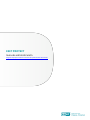 1
1
-
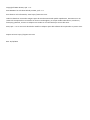 2
2
-
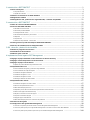 3
3
-
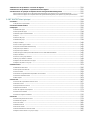 4
4
-
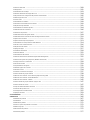 5
5
-
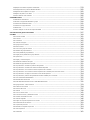 6
6
-
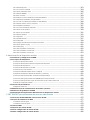 7
7
-
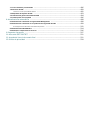 8
8
-
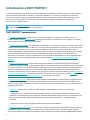 9
9
-
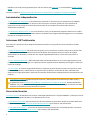 10
10
-
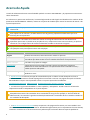 11
11
-
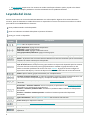 12
12
-
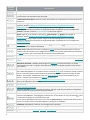 13
13
-
 14
14
-
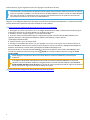 15
15
-
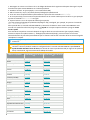 16
16
-
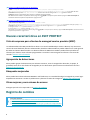 17
17
-
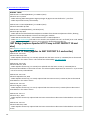 18
18
-
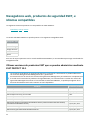 19
19
-
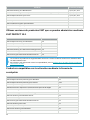 20
20
-
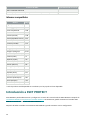 21
21
-
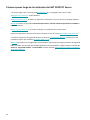 22
22
-
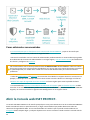 23
23
-
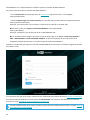 24
24
-
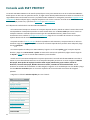 25
25
-
 26
26
-
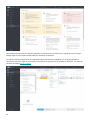 27
27
-
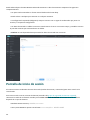 28
28
-
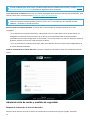 29
29
-
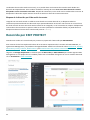 30
30
-
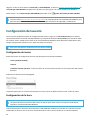 31
31
-
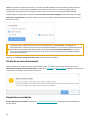 32
32
-
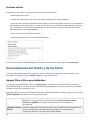 33
33
-
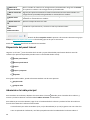 34
34
-
 35
35
-
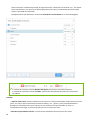 36
36
-
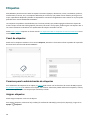 37
37
-
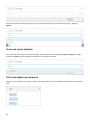 38
38
-
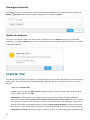 39
39
-
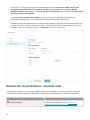 40
40
-
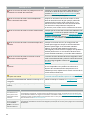 41
41
-
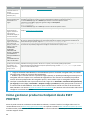 42
42
-
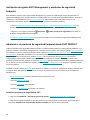 43
43
-
 44
44
-
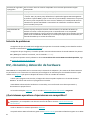 45
45
-
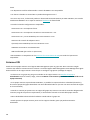 46
46
-
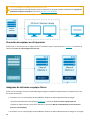 47
47
-
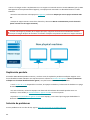 48
48
-
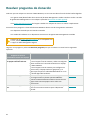 49
49
-
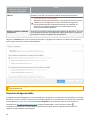 50
50
-
 51
51
-
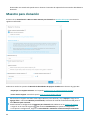 52
52
-
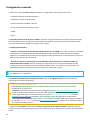 53
53
-
 54
54
-
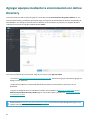 55
55
-
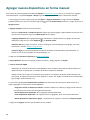 56
56
-
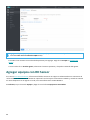 57
57
-
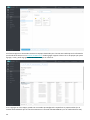 58
58
-
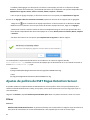 59
59
-
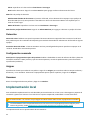 60
60
-
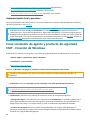 61
61
-
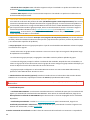 62
62
-
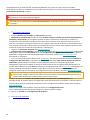 63
63
-
 64
64
-
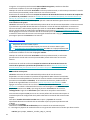 65
65
-
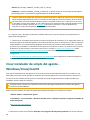 66
66
-
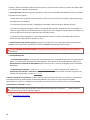 67
67
-
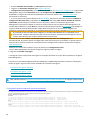 68
68
-
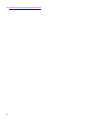 69
69
-
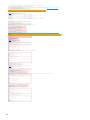 70
70
-
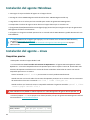 71
71
-
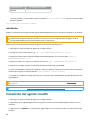 72
72
-
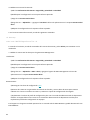 73
73
-
 74
74
-
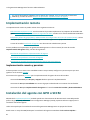 75
75
-
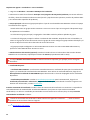 76
76
-
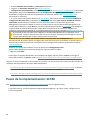 77
77
-
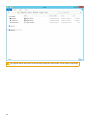 78
78
-
 79
79
-
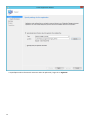 80
80
-
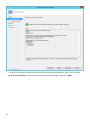 81
81
-
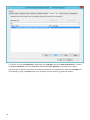 82
82
-
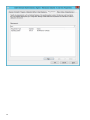 83
83
-
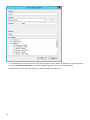 84
84
-
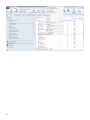 85
85
-
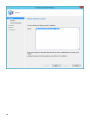 86
86
-
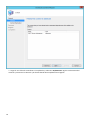 87
87
-
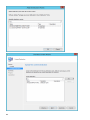 88
88
-
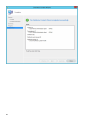 89
89
-
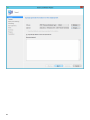 90
90
-
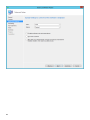 91
91
-
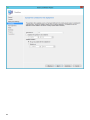 92
92
-
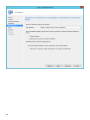 93
93
-
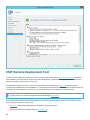 94
94
-
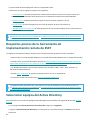 95
95
-
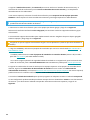 96
96
-
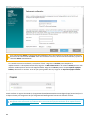 97
97
-
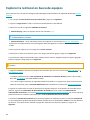 98
98
-
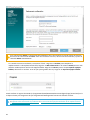 99
99
-
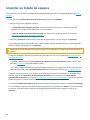 100
100
-
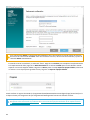 101
101
-
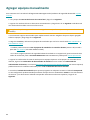 102
102
-
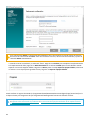 103
103
-
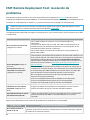 104
104
-
 105
105
-
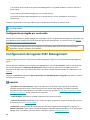 106
106
-
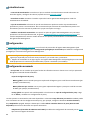 107
107
-
 108
108
-
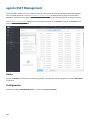 109
109
-
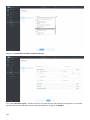 110
110
-
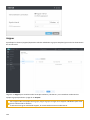 111
111
-
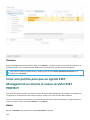 112
112
-
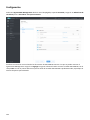 113
113
-
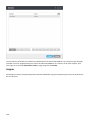 114
114
-
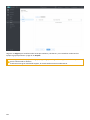 115
115
-
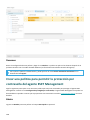 116
116
-
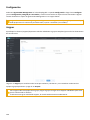 117
117
-
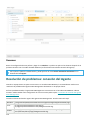 118
118
-
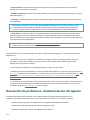 119
119
-
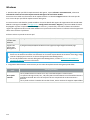 120
120
-
 121
121
-
 122
122
-
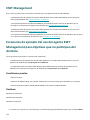 123
123
-
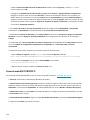 124
124
-
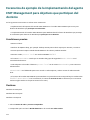 125
125
-
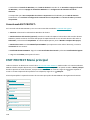 126
126
-
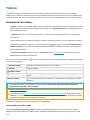 127
127
-
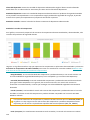 128
128
-
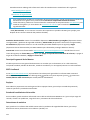 129
129
-
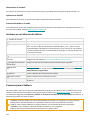 130
130
-
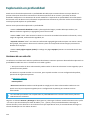 131
131
-
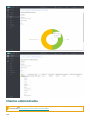 132
132
-
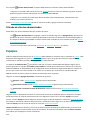 133
133
-
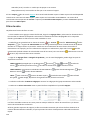 134
134
-
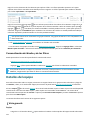 135
135
-
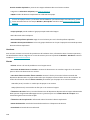 136
136
-
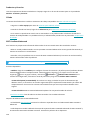 137
137
-
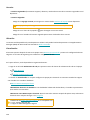 138
138
-
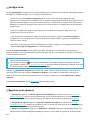 139
139
-
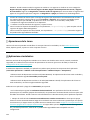 140
140
-
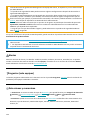 141
141
-
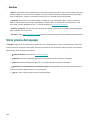 142
142
-
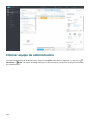 143
143
-
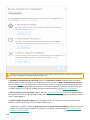 144
144
-
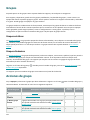 145
145
-
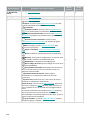 146
146
-
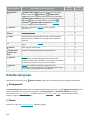 147
147
-
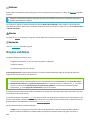 148
148
-
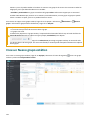 149
149
-
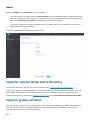 150
150
-
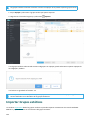 151
151
-
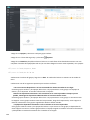 152
152
-
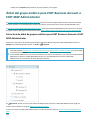 153
153
-
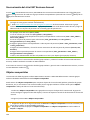 154
154
-
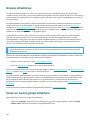 155
155
-
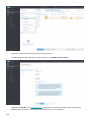 156
156
-
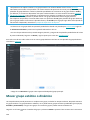 157
157
-
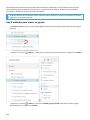 158
158
-
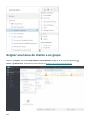 159
159
-
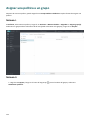 160
160
-
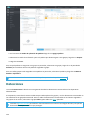 161
161
-
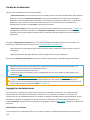 162
162
-
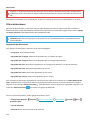 163
163
-
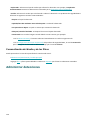 164
164
-
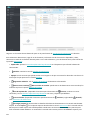 165
165
-
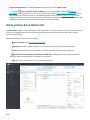 166
166
-
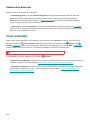 167
167
-
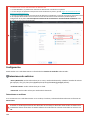 168
168
-
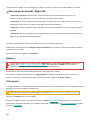 169
169
-
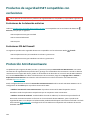 170
170
-
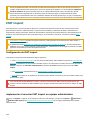 171
171
-
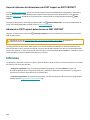 172
172
-
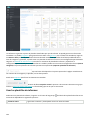 173
173
-
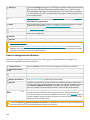 174
174
-
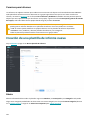 175
175
-
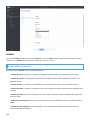 176
176
-
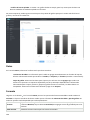 177
177
-
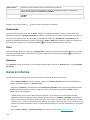 178
178
-
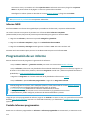 179
179
-
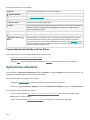 180
180
-
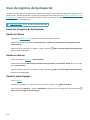 181
181
-
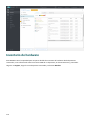 182
182
-
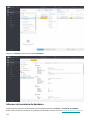 183
183
-
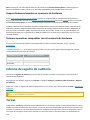 184
184
-
 185
185
-
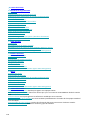 186
186
-
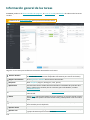 187
187
-
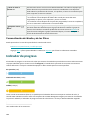 188
188
-
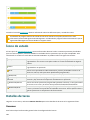 189
189
-
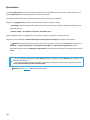 190
190
-
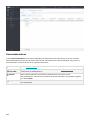 191
191
-
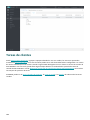 192
192
-
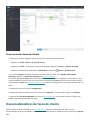 193
193
-
 194
194
-
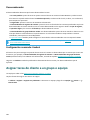 195
195
-
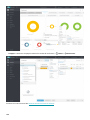 196
196
-
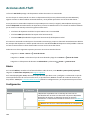 197
197
-
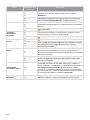 198
198
-
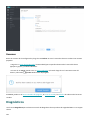 199
199
-
 200
200
-
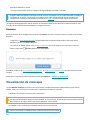 201
201
-
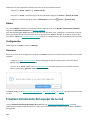 202
202
-
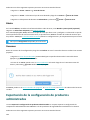 203
203
-
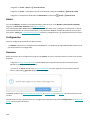 204
204
-
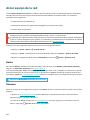 205
205
-
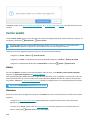 206
206
-
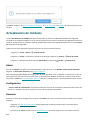 207
207
-
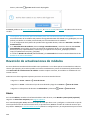 208
208
-
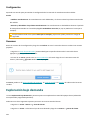 209
209
-
 210
210
-
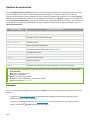 211
211
-
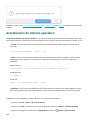 212
212
-
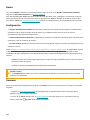 213
213
-
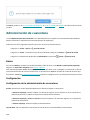 214
214
-
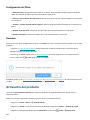 215
215
-
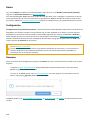 216
216
-
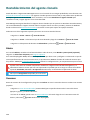 217
217
-
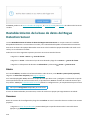 218
218
-
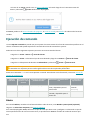 219
219
-
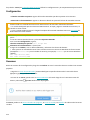 220
220
-
 221
221
-
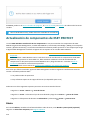 222
222
-
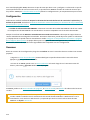 223
223
-
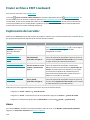 224
224
-
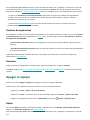 225
225
-
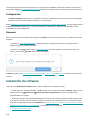 226
226
-
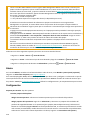 227
227
-
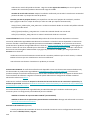 228
228
-
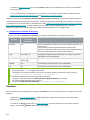 229
229
-
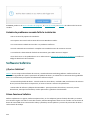 230
230
-
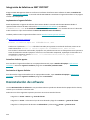 231
231
-
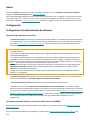 232
232
-
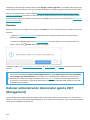 233
233
-
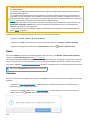 234
234
-
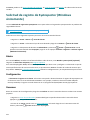 235
235
-
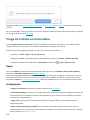 236
236
-
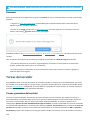 237
237
-
 238
238
-
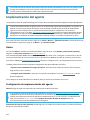 239
239
-
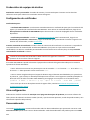 240
240
-
 241
241
-
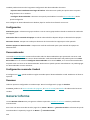 242
242
-
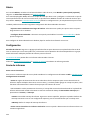 243
243
-
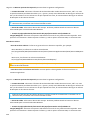 244
244
-
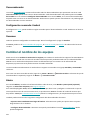 245
245
-
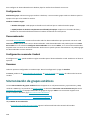 246
246
-
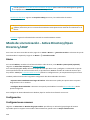 247
247
-
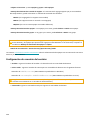 248
248
-
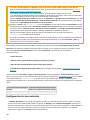 249
249
-
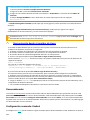 250
250
-
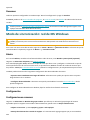 251
251
-
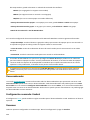 252
252
-
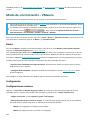 253
253
-
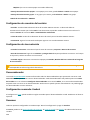 254
254
-
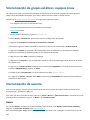 255
255
-
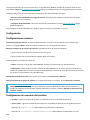 256
256
-
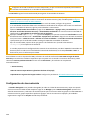 257
257
-
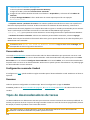 258
258
-
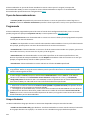 259
259
-
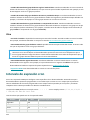 260
260
-
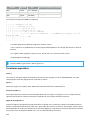 261
261
-
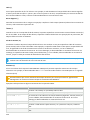 262
262
-
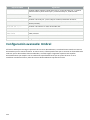 263
263
-
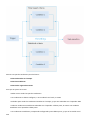 264
264
-
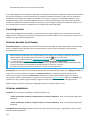 265
265
-
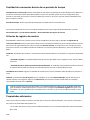 266
266
-
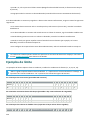 267
267
-
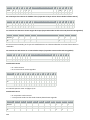 268
268
-
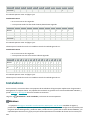 269
269
-
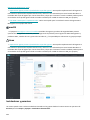 270
270
-
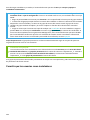 271
271
-
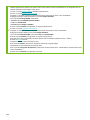 272
272
-
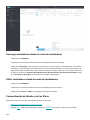 273
273
-
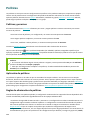 274
274
-
 275
275
-
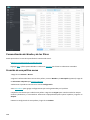 276
276
-
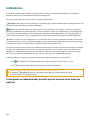 277
277
-
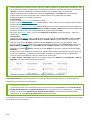 278
278
-
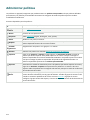 279
279
-
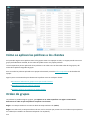 280
280
-
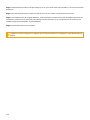 281
281
-
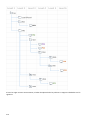 282
282
-
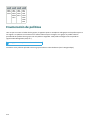 283
283
-
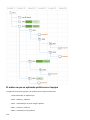 284
284
-
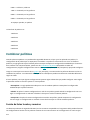 285
285
-
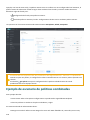 286
286
-
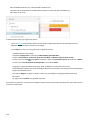 287
287
-
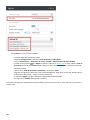 288
288
-
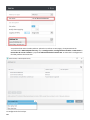 289
289
-
 290
290
-
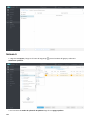 291
291
-
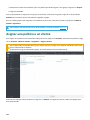 292
292
-
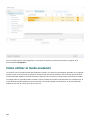 293
293
-
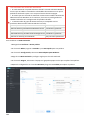 294
294
-
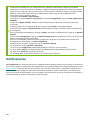 295
295
-
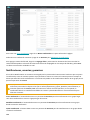 296
296
-
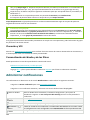 297
297
-
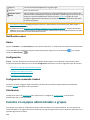 298
298
-
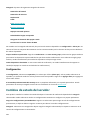 299
299
-
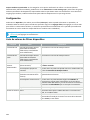 300
300
-
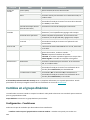 301
301
-
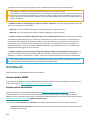 302
302
-
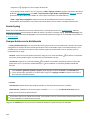 303
303
-
 304
304
-
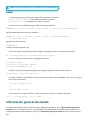 305
305
-
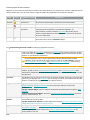 306
306
-
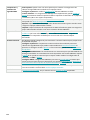 307
307
-
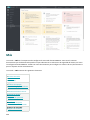 308
308
-
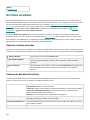 309
309
-
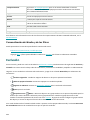 310
310
-
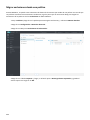 311
311
-
 312
312
-
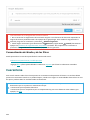 313
313
-
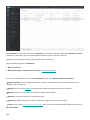 314
314
-
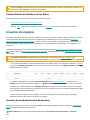 315
315
-
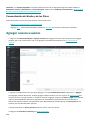 316
316
-
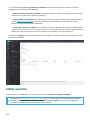 317
317
-
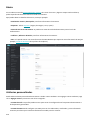 318
318
-
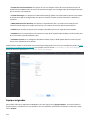 319
319
-
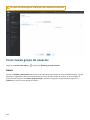 320
320
-
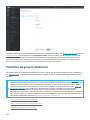 321
321
-
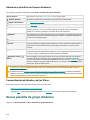 322
322
-
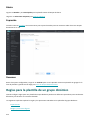 323
323
-
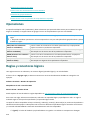 324
324
-
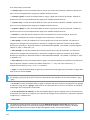 325
325
-
 326
326
-
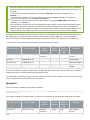 327
327
-
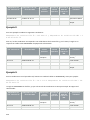 328
328
-
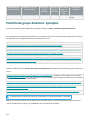 329
329
-
 330
330
-
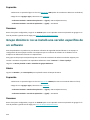 331
331
-
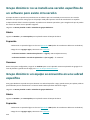 332
332
-
 333
333
-
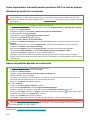 334
334
-
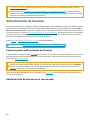 335
335
-
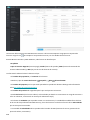 336
336
-
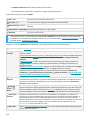 337
337
-
 338
338
-
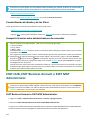 339
339
-
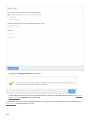 340
340
-
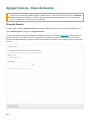 341
341
-
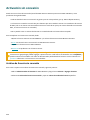 342
342
-
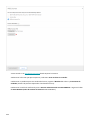 343
343
-
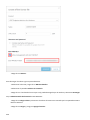 344
344
-
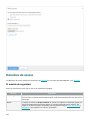 345
345
-
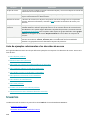 346
346
-
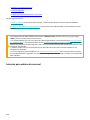 347
347
-
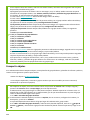 348
348
-
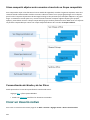 349
349
-
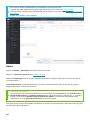 350
350
-
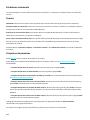 351
351
-
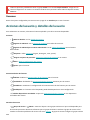 352
352
-
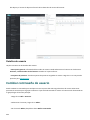 353
353
-
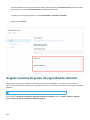 354
354
-
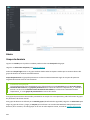 355
355
-
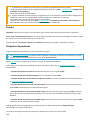 356
356
-
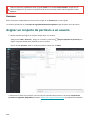 357
357
-
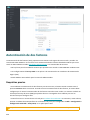 358
358
-
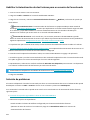 359
359
-
 360
360
-
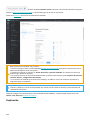 361
361
-
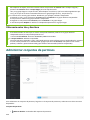 362
362
-
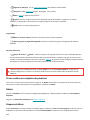 363
363
-
 364
364
-
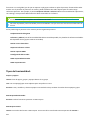 365
365
-
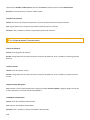 366
366
-
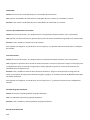 367
367
-
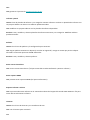 368
368
-
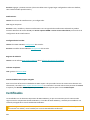 369
369
-
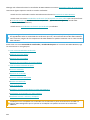 370
370
-
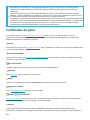 371
371
-
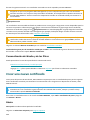 372
372
-
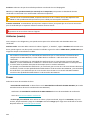 373
373
-
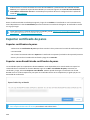 374
374
-
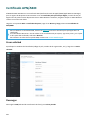 375
375
-
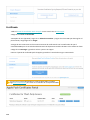 376
376
-
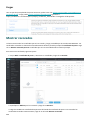 377
377
-
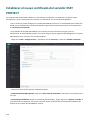 378
378
-
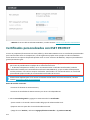 379
379
-
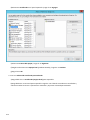 380
380
-
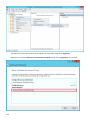 381
381
-
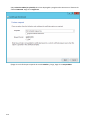 382
382
-
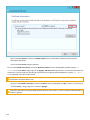 383
383
-
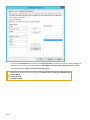 384
384
-
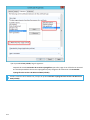 385
385
-
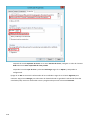 386
386
-
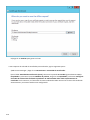 387
387
-
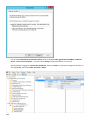 388
388
-
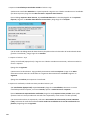 389
389
-
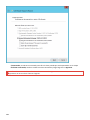 390
390
-
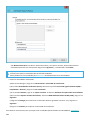 391
391
-
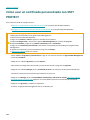 392
392
-
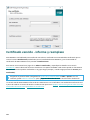 393
393
-
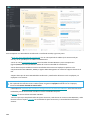 394
394
-
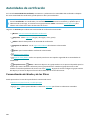 395
395
-
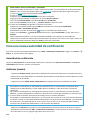 396
396
-
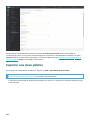 397
397
-
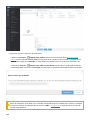 398
398
-
 399
399
-
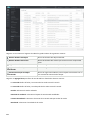 400
400
-
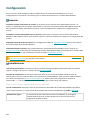 401
401
-
 402
402
-
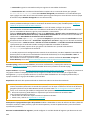 403
403
-
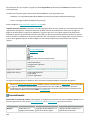 404
404
-
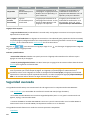 405
405
-
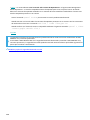 406
406
-
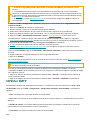 407
407
-
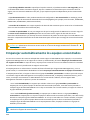 408
408
-
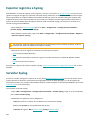 409
409
-
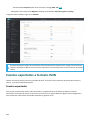 410
410
-
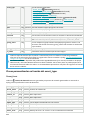 411
411
-
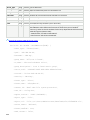 412
412
-
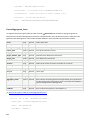 413
413
-
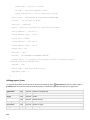 414
414
-
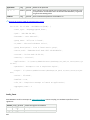 415
415
-
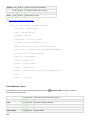 416
416
-
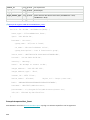 417
417
-
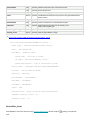 418
418
-
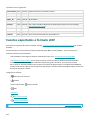 419
419
-
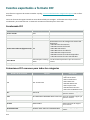 420
420
-
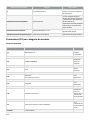 421
421
-
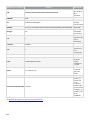 422
422
-
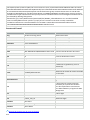 423
423
-
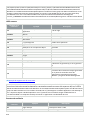 424
424
-
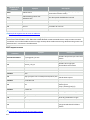 425
425
-
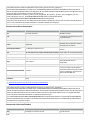 426
426
-
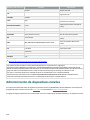 427
427
-
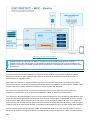 428
428
-
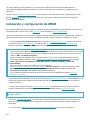 429
429
-
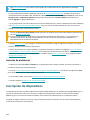 430
430
-
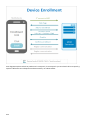 431
431
-
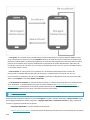 432
432
-
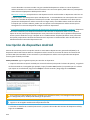 433
433
-
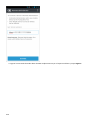 434
434
-
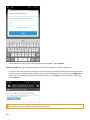 435
435
-
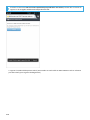 436
436
-
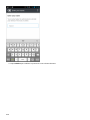 437
437
-
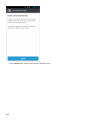 438
438
-
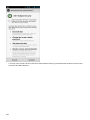 439
439
-
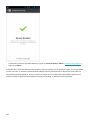 440
440
-
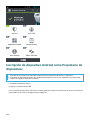 441
441
-
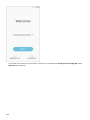 442
442
-
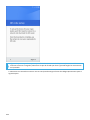 443
443
-
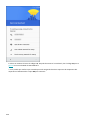 444
444
-
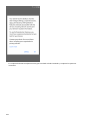 445
445
-
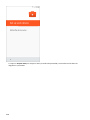 446
446
-
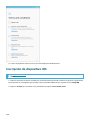 447
447
-
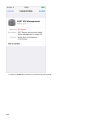 448
448
-
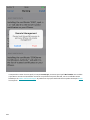 449
449
-
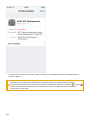 450
450
-
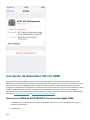 451
451
-
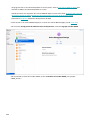 452
452
-
 453
453
-
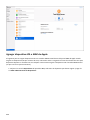 454
454
-
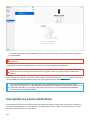 455
455
-
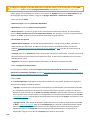 456
456
-
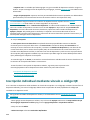 457
457
-
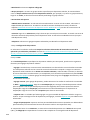 458
458
-
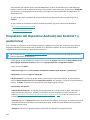 459
459
-
 460
460
-
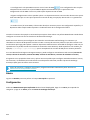 461
461
-
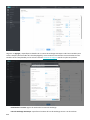 462
462
-
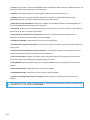 463
463
-
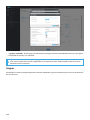 464
464
-
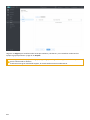 465
465
-
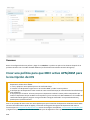 466
466
-
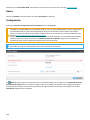 467
467
-
 468
468
-
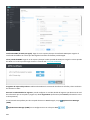 469
469
-
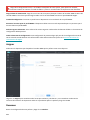 470
470
-
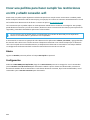 471
471
-
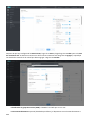 472
472
-
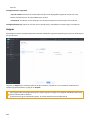 473
473
-
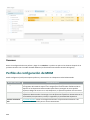 474
474
-
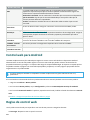 475
475
-
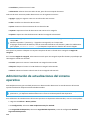 476
476
-
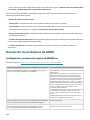 477
477
-
 478
478
-
 479
479
-
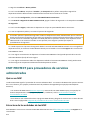 480
480
-
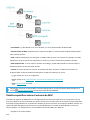 481
481
-
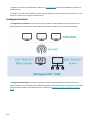 482
482
-
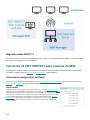 483
483
-
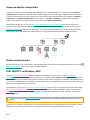 484
484
-
 485
485
-
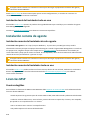 486
486
-
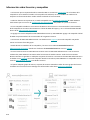 487
487
-
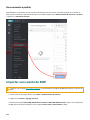 488
488
-
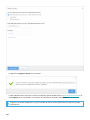 489
489
-
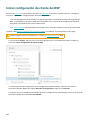 490
490
-
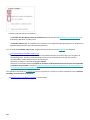 491
491
-
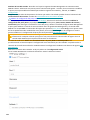 492
492
-
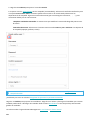 493
493
-
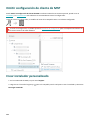 494
494
-
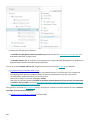 495
495
-
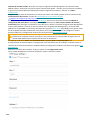 496
496
-
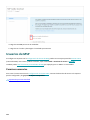 497
497
-
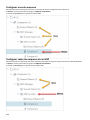 498
498
-
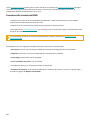 499
499
-
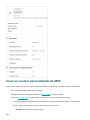 500
500
-
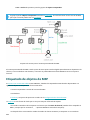 501
501
-
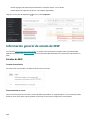 502
502
-
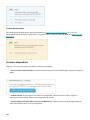 503
503
-
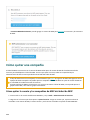 504
504
-
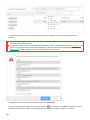 505
505
-
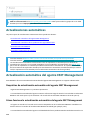 506
506
-
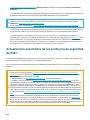 507
507
-
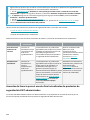 508
508
-
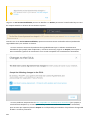 509
509
-
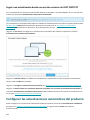 510
510
-
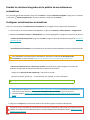 511
511
-
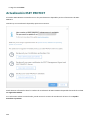 512
512
-
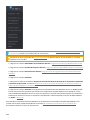 513
513
-
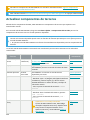 514
514
-
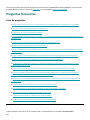 515
515
-
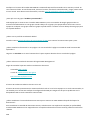 516
516
-
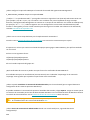 517
517
-
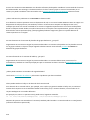 518
518
-
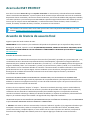 519
519
-
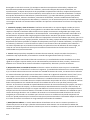 520
520
-
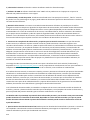 521
521
-
 522
522
-
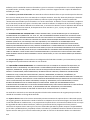 523
523
-
 524
524
-
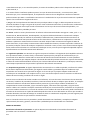 525
525
-
 526
526
-
 527
527
-
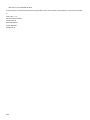 528
528
ESET PROTECT 10.1—Administration Guide Administration Guide
- Tipo
- Administration Guide
Artículos relacionados
-
ESET Bridge 1 El manual del propietario
-
ESET PROTECT On-Prem (PROTECT) 11.0—Installation/Upgrade/Migration Guide El manual del propietario
-
ESET PROTECT Cloud El manual del propietario
-
ESET PROTECT 8.0 Administration Guide
-
ESET PROTECT 8.0 Administration Guide
-
ESET Security Management Center 7.1 Administration Guide
-
ESET Security Management Center 7.2 Administration Guide
-
ESET Security Management Center 7.1 Administration Guide
-
ESET Security Management Center 7.2 Administration Guide
-
ESET Security Management Center 7.1 Installation/Upgrade Guide